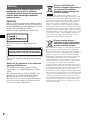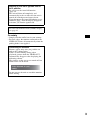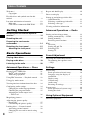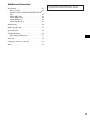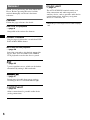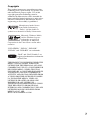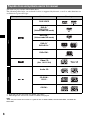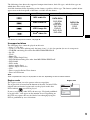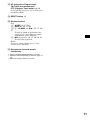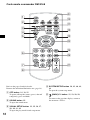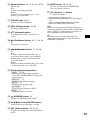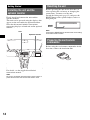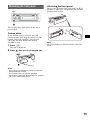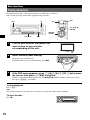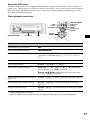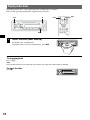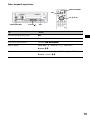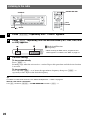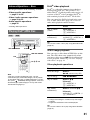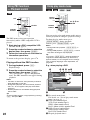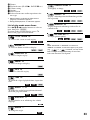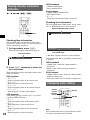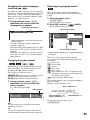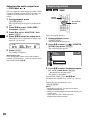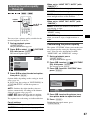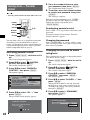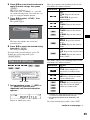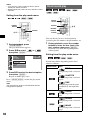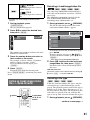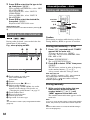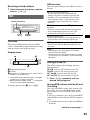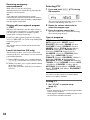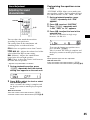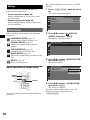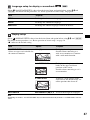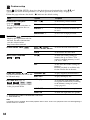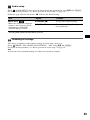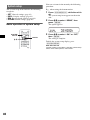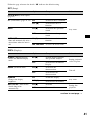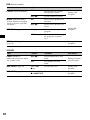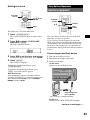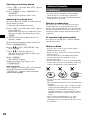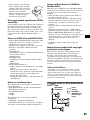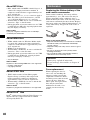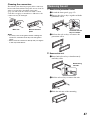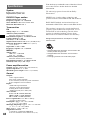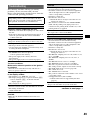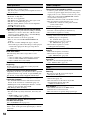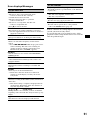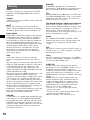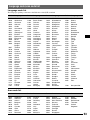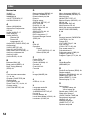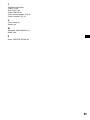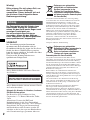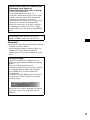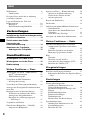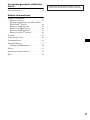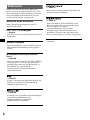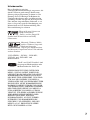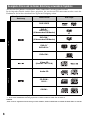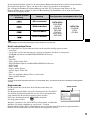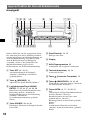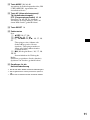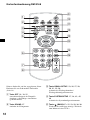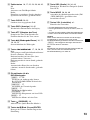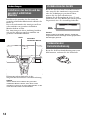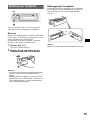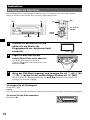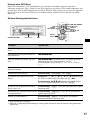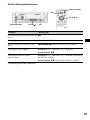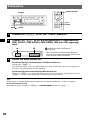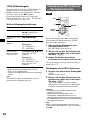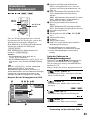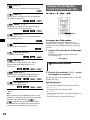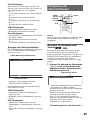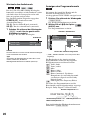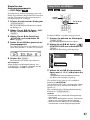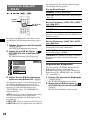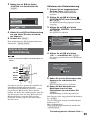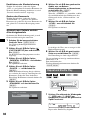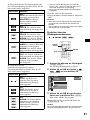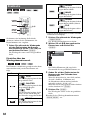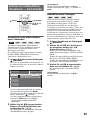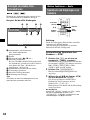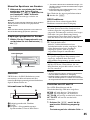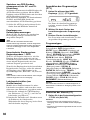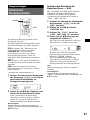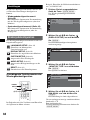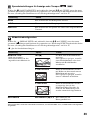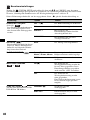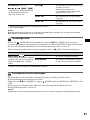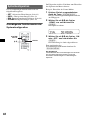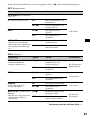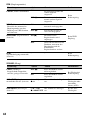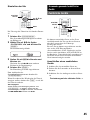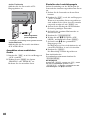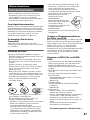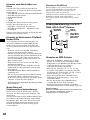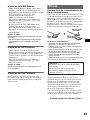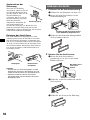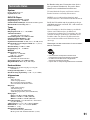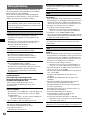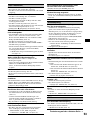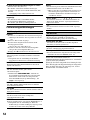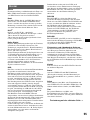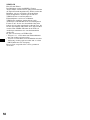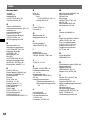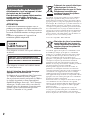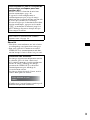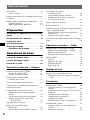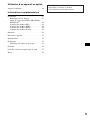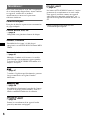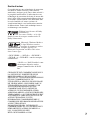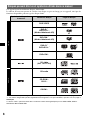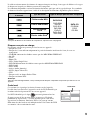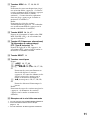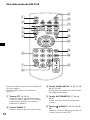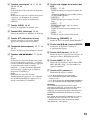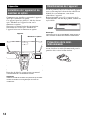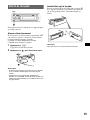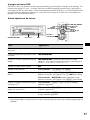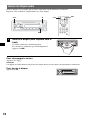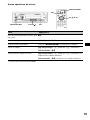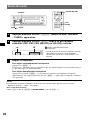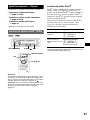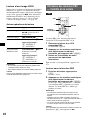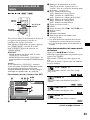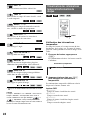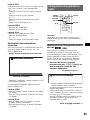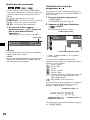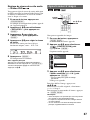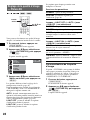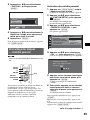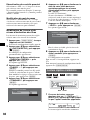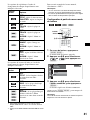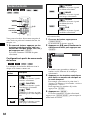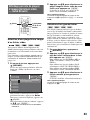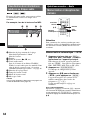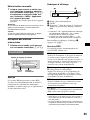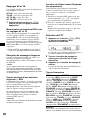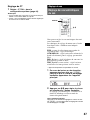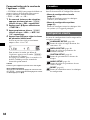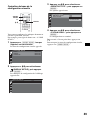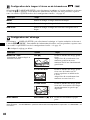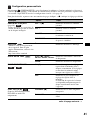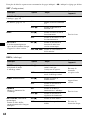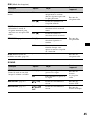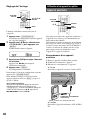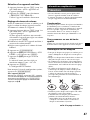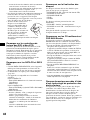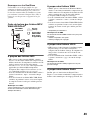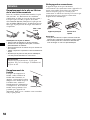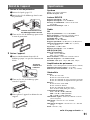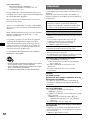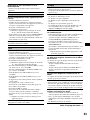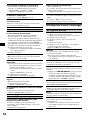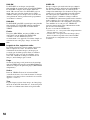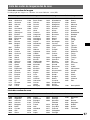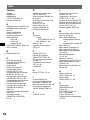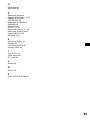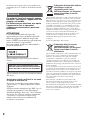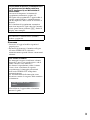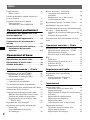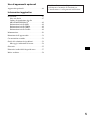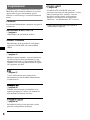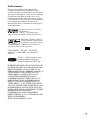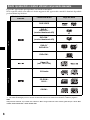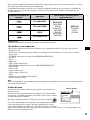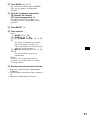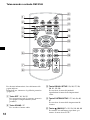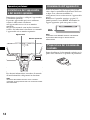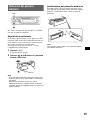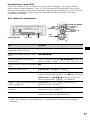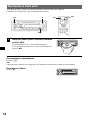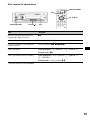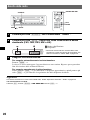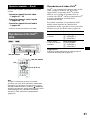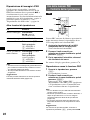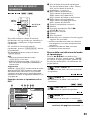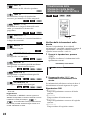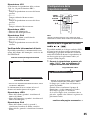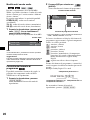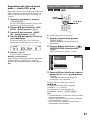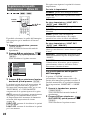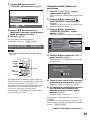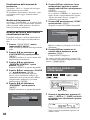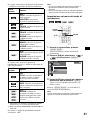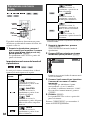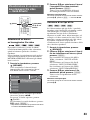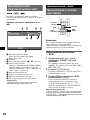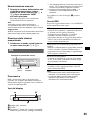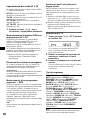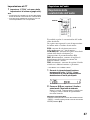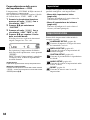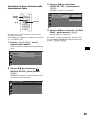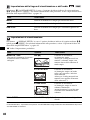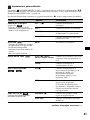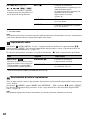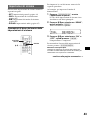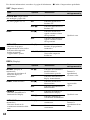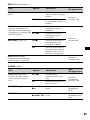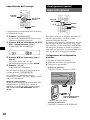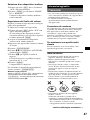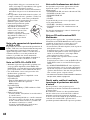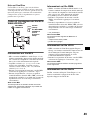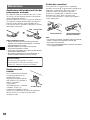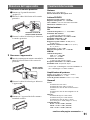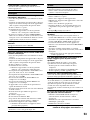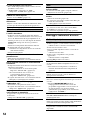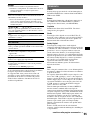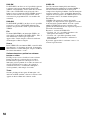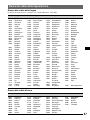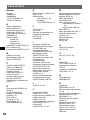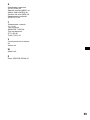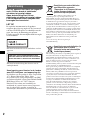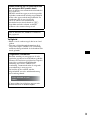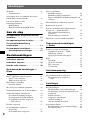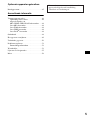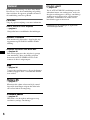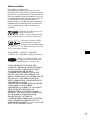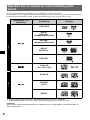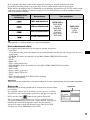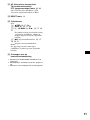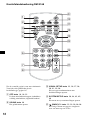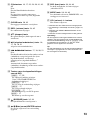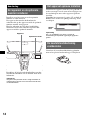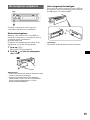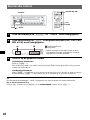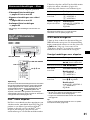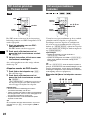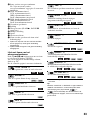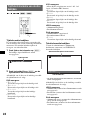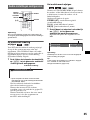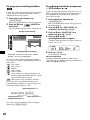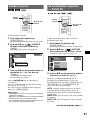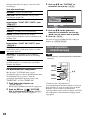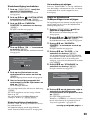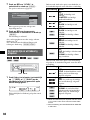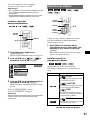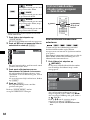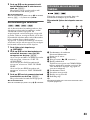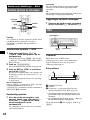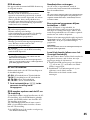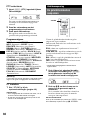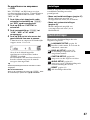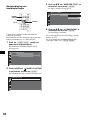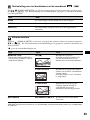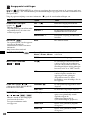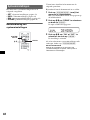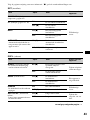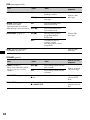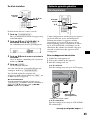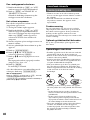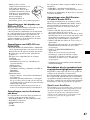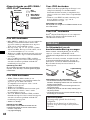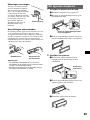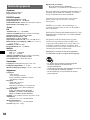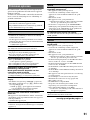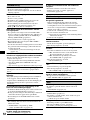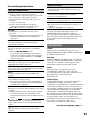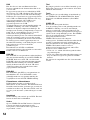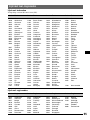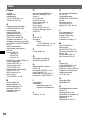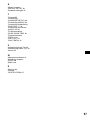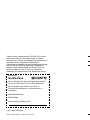GB
DE
FR
IT
NL
©
2008 Sony Corporation
MEX-DV900
3-283-926-11 (1)
Multi Disc Player
SOURCE
MODE
Operating Instructions
Bedienungsanleitung
Mode d’emploi
Istruzioni per l’uso
Gebruiksaanwijzing
Multi Disc Player

2
Warning
To prevent fire or shock hazard, do not
expose the unit to rain or moisture.
To avoid electrical shock, do not open the
cabinet. Refer servicing to qualified
personnel only.
CAUTION
The use of optical instruments with this product
will increase eye hazard. As the laser beam used
in this CD/DVD player is harmful to eyes, do not
attempt to disassemble the cabinet.
Refer servicing to qualified personnel only.
CAUTION
RADIATION WHEN OPEN AND INTERLOCKS DEFEATED.
DO NOT VIEW DIRECTLY WITH OPTICAL INSTRUMENTS.
:
CLASS 1M VISIBLE/INVISIBLE LASER
This label is located on the bottom of the
chassis.
This label is located on the drive unit’s internal
chassis.
Notice for the customer in the countries
applying EU Directives
The manufacturer of this product is Sony
Corporation, 1-7-1 Konan, Minato-ku, Tokyo,
Japan.
The Authorized Representative for EMC and
product safety is Sony Deutschland GmbH,
Hedelfinger Strasse 61, 70327 Stuttgart,
Germany. For any service or guarantee matters
please refer to the addresses given in separate
service or guarantee documents.
Disposal of Old Electrical &
Electronic Equipment (Applicable in
the European Union and other
European countries with separate
collection systems)
This symbol on the product or on its
packaging indicates that this product shall not be treated
as household waste. Instead it shall be handed over to the
applicable collection point for the recycling of electrical
and electronic equipment. By ensuring this product is
disposed of correctly, you will help prevent potential
negative consequences for the environment and human
health, which could otherwise be caused by inappropriate
waste handling of this product. The recycling of materials
will help to conserve natural resources. For more detailed
information about recycling of this product, please contact
your local Civic Office, your household waste disposal
service or the shop where you purchased the product.
Applicable accessory: Remote commander
Disposal of waste batteries
(applicable in the European Union
and other European countries with
separate collection systems)
This symbol on the battery or on the packaging indicates
that the battery provided with this product shall not be
treated as household waste. By ensuring these batteries are
disposed of correctly, you will help prevent potentially
negative consequences for the environment and human
health which could otherwise be caused by inappropriate
waste handling of the battery. The recycling of the
materials will help to conserve natural resources. In case
of products that for safety, performance or data integrity
reasons require a permanent connection with an
incorporated battery, this battery should be replaced by
qualified service staff only. To ensure that the battery will
be treated properly, hand over the product at end-of-life to
the applicable collection point for the recycling of
electrical and electronic equipment. For all other batteries,
please view the section on how to remove the battery from
the product safely. Hand the battery over to the applicable
collection point for the recycling of waste batteries. For
more detailed information about recycling of this product
or battery, please contact your local Civic Office, your
household waste disposal service or the shop where you
purchased the product.

3
On safety
• Comply with the traffic laws in your country.
• For your safety, the monitor connected to the
VIDEO OUT turns off automatically when the
parking brake is not applied.
Warning if your car’s ignition has no
ACC position
Be sure to set the Auto Off function
(page 41).
The unit will shut off completely and
automatically in the set time after the unit is
turned off, which prevents battery drain.
If you do not set the Auto Off function, press
and hold (OFF) until the display disappears
each time you turn the ignition off.
To cancel the demonstration (DEMO) display,
see page 41.
Preventing an accident
Pictures appear only after you park the car
and set the parking brake.
If the car starts moving during video
playback, pictures from the VIDEO OUT
automatically disappear after displaying the
following caution.
The pictures on the screen are turned off, but
audio source can be heard.
Do not operate the unit or watch the monitor
while driving.
Video blocked for your
safety.

4
Table of Contents
Welcome ! . . . . . . . . . . . . . . . . . . . . . . . . . . . . .6
Copyrights . . . . . . . . . . . . . . . . . . . . . . . . . . .7
Playable discs and symbols used in this
manual . . . . . . . . . . . . . . . . . . . . . . . . . . . . . . . .8
Location and function of controls . . . . . . . . . .10
Main unit . . . . . . . . . . . . . . . . . . . . . . . . . . .10
Card remote commander RM-X168 . . . . . .12
Getting Started
Installing the unit and the optional
monitor . . . . . . . . . . . . . . . . . . . . . . . . . . 14
Resetting the unit. . . . . . . . . . . . . . . . . . 14
Preparing the card remote
commander. . . . . . . . . . . . . . . . . . . . . . . 14
Detaching the front panel . . . . . . . . . . . 15
Attaching the front panel. . . . . . . . . . 15
Basic Operations
Playing video discs . . . . . . . . . . . . . . . . 16
Playing audio discs . . . . . . . . . . . . . . . . 18
Listening to the radio. . . . . . . . . . . . . . . 20
Advanced Operations — Discs
Playing DivX
®
/JPEG files . . . . . . . . . . . . . . . .21
DivX
®
video playback. . . . . . . . . . . . . . . . .21
JPEG image playback . . . . . . . . . . . . . . . . .21
Using PBC functions — Playback control. . . .22
Using play mode menu. . . . . . . . . . . . . . . . . . .22
Viewing time/text information of the disc . . . .24
Configuring audio settings . . . . . . . . . . . . . . . .24
Changing the audio language/format. . . . . .25
Checking the program format . . . . . . . . . . .25
Adjusting the audio output level
— DVD level. . . . . . . . . . . . . . . . . . . . . . . .26
Magnifying pictures . . . . . . . . . . . . . . . . . . . . .26
Adjusting the picture quality
— Picture EQ . . . . . . . . . . . . . . . . . . . . . . . . . .27
Customizing the picture quality. . . . . . . . . .27
Locking discs — Parental control . . . . . . . . . .28
Activating parental control . . . . . . . . . . . . .28
Changing the area and its movie rating
level . . . . . . . . . . . . . . . . . . . . . . . . . . . . . . .28
Repeat and shuffle play . . . . . . . . . . . . . . . . . . 29
Direct search play . . . . . . . . . . . . . . . . . . . . . . 30
Listing up tracks/images/video files
— Quick-BrowZer. . . . . . . . . . . . . . . . . . . . . . 31
Selecting a track/image/video file. . . . . . . . 31
Selecting a file type. . . . . . . . . . . . . . . . . . . 31
Viewing audio disc information . . . . . . . . . . . 32
Advanced Operations — Radio
Storing and receiving stations . . . . . . . . . . . . . 32
Storing automatically — BTM . . . . . . . . . . 32
Storing manually. . . . . . . . . . . . . . . . . . . . . 32
Receiving stored stations . . . . . . . . . . . . . . 33
RDS . . . . . . . . . . . . . . . . . . . . . . . . . . . . . . . . . 33
Overview. . . . . . . . . . . . . . . . . . . . . . . . . . . 33
Setting AF and TA . . . . . . . . . . . . . . . . . . . 33
Selecting PTY . . . . . . . . . . . . . . . . . . . . . . . 34
Setting CT. . . . . . . . . . . . . . . . . . . . . . . . . . 34
Sound Adjustment
Adjusting the sound characteristics. . . . . . . . . 35
Customizing the equalizer curve
— EQ3 . . . . . . . . . . . . . . . . . . . . . . . . . . . . 35
Settings
Visual setup . . . . . . . . . . . . . . . . . . . . . . . . . . . 36
Basic operation of visual setup . . . . . . . . . . 36
Language setup for display or
soundtrack. . . . . . . . . . . . . . . . . . . . . . . . . . 37
Display setup. . . . . . . . . . . . . . . . . . . . . . . . 37
Custom setup. . . . . . . . . . . . . . . . . . . . . . . . 38
Audio setup. . . . . . . . . . . . . . . . . . . . . . . . . 39
Resetting all settings. . . . . . . . . . . . . . . . . . 39
System setup . . . . . . . . . . . . . . . . . . . . . . . . . . 40
Basic operation of system setup . . . . . . . . . 40
Setting the clock . . . . . . . . . . . . . . . . . . . . . 43
Using Optional Equipment
Auxiliary equipment . . . . . . . . . . . . . . . . . . . . 43

For installation and connections, see the
supplied installation/connections manual.
5
Additional Information
Precautions . . . . . . . . . . . . . . . . . . . . . . . . . . . 44
Notes on discs . . . . . . . . . . . . . . . . . . . . . . . 44
Playback order of MP3/WMA/JPEG/DivX
®
files . . . . . . . . . . . . . . . . . . . . . . . . . . . . . . . 45
About MP3 files . . . . . . . . . . . . . . . . . . . . . 46
About WMA files . . . . . . . . . . . . . . . . . . . . 46
About JPEG files . . . . . . . . . . . . . . . . . . . . 46
About DivX
®
files . . . . . . . . . . . . . . . . . . . 46
Maintenance . . . . . . . . . . . . . . . . . . . . . . . . . . 46
Removing the unit . . . . . . . . . . . . . . . . . . . . . . 47
Specifications . . . . . . . . . . . . . . . . . . . . . . . . . 48
Troubleshooting. . . . . . . . . . . . . . . . . . . . . . . . 49
Error displays/Messages . . . . . . . . . . . . . . . 51
Glossary. . . . . . . . . . . . . . . . . . . . . . . . . . . . . . 52
Language code/area code list. . . . . . . . . . . . . . 53
Index . . . . . . . . . . . . . . . . . . . . . . . . . . . . . . . . 54

6
Welcome !
Thank you for purchasing this Sony Multi Disc
Player. Before operating this unit, read this
manual thoroughly and retain it for future
reference.
Features
Follow the page reference for details.
* Depending on track length and recorded sampling
rate.
DVD, VCD, CD playback
t page 8
Compatible with various disc formats.
2000MP3, 2000WMA
Can play up to 2,000 tracks* recorded on DVD-
R DL in MP3/WMA format.
Multi-disc resume playback
t page 38
Stores the point where playback is stopped for
up to 5 discs and can resume DVD VIDEO/
VCD playback even after the disc is ejected.
t page 35
7 preset equalizer curves, which can be further
customized by tuning 3 different bands.
t page 27
Picture tone selectable from preset settings
according to the car’s interior/ambient light.
t page 43
Allows connection of a portable audio device
(analog connection).
t page 43
The AUX AUDIO IN terminals on the rear
allow connection and audio output of an
auxiliary device, such as portable audio device
(analog connection), hideaway navigation
device, TV tuner box, etc.

7
Copyrights
This product incorporates copyright protection
technology that is protected by U.S. patents and
other intellectual property rights. Use of this
copyright protection technology must be
authorized by Macrovision, and is intended for
home and other limited viewing uses only unless
otherwise authorized by Macrovision. Reverse
engineering or disassembly is prohibited.
“DVD VIDEO,” “DVD-R,” “DVD-RW,”
“DVD+R,” and “DVD+RW” are trademarks.
“DivX” and “DivX Certified” are
registered trademarks or trademarks
of DivX, Inc.
THIS PRODUCT IS LICENSED UNDER THE
MPEG-4 VISUAL PATENT PORTFOLIO
LICENSE FOR THE PERSONAL AND NON-
COMMERCIAL USE OF A CONSUMER FOR
DECODING MPEG-4 VIDEO THAT WAS
ENCODED BY A CONSUMER ENGAGED IN
A PERSONAL AND NON-COMMERCIAL
ACTIVITY AND/OR WAS OBTAINED FROM
A VIDEO PROVIDER LICENSED BY MPEG
LA TO PROVIDE MPEG-4 VIDEO. NO
LICENSE IS GRANTED OR SHALL BE
IMPLIED FOR ANY OTHER USE.
ADDITIONAL INFORMATION INCLUDING
THAT RELATING TO PROMOTIONAL,
INTERNAL AND COMMERCIAL USES AND
LICENSING MAY BE OBTAINED FROM
MPEG LA, LLC. SEE
HTTP://WWW.MPEGLA.COM
Manufactured under license
from Dolby Laboratories.
“Dolby” and the double-D
symbol are trademarks of Dolby Laboratories.
Microsoft, Windows Media,
and the Windows logo are
trademarks or registered
trademarks of Microsoft
Corporation in the United States and/or other
countries.

8
Playable discs and symbols used in this manual
This unit can play various video/audio discs.
The following chart helps you to check if a disc is supported by this unit, as well as what functions are
available for a given disc type.
*1 Audio files can also be stored. For details, see page 9.
*2 Video/image files can also be stored. For details, see page 9.
Note
“DVD” may be used in this manual as a general term for DVD VIDEOs, DVD-Rs/DVD-RWs, and DVD+Rs/
DVD+RWs.
Disc symbol in manual Disc format Disc logo
VIDEO
DVD VIDEO
DVD-R*
1
DVD-R DL*
1
(Video mode/VR mode)
DVD-RW*
1
(Video mode/VR mode)
DVD+R*
1
DVD+R DL*
1
DVD+RW*
1
Video CD
(Ver. 1.0/1.1/2.0)
AUDIO
Audio CD
CD-ROM*
2
CD-R*
2
CD-RW*
2

9
The following chart shows the supported compression formats, their file types, and the disc types on
which those files can be stored.
Available functions differ depending on the format, regardless of disc type. The format symbols below
appear next to the description of functions available for that format.
Tip
For details on compression formats, see page 46.
Unsupported discs
The following discs cannot be played on this unit.
•8 cm (3
1
/4 in) discs
• 12 cm (4
3
/4 in) discs utilizing only the inner 8 cm (3
1
/4 in) data portion (the rest is transparent)
• CD-ROM containing files other than MP3/WMA/JPEG/DivX
•SA-CD
•CD-G
•Photo-CD
• VSD (Video Single Disc)
• DVD-ROM containing files other than MP3/WMA/JPEG/DivX
•DVD-RAM
•DVD-Audio
• Active-Audio (Data)
• SVCD (Super Video CD)
•CDV
• Discs created in Packet Write format
• Discs in DTS format
Note
Even compatible discs may not be playable on this unit, depending on their recorded condition.
Region code
The region system is used to protect software copyrights.
The region code is located on the bottom of the unit, and only DVDs
labeled with an identical region code can be played on this unit.
DVDs labeled can also be played.
If you try to play any other DVD, the message “Playback prohibited
by region code.” will appear on the monitor screen. Depending on
the DVD, no region code may be labeled even though playing the
DVD is prohibited by area restrictions.
Format symbol in manual File type Storable disc type
MP3 audio file
DATA DVDs
DVD-ROM
DVD-R
DVD-R DL
DVD-RW
DVD+R
DVD+R DL
DVD+RW
DATA CDs
CD-ROM
CD-R
CD-RW
WMA audio file
JPEG image file
DivX
®
video file
Region code
ALL

10
Location and function of controls
Main unit
Refer to the pages listed for details.
Instructions in this manual generally describe the
controls on the card remote commander. You can
also use the controls on the main unit if they have
the same or similar names to those on the card
remote commander.
A OFF button 16, 18, 22
To power off/stop the source (press); shut off
completely (press and hold).
B (BROWSE) button 31
To enter the Quick-BrowZer mode.*
1
C Volume control dial/SOUND/ENTER
button 26, 31, 32, 35, 40, 43, 44
To adjust the volume/adjust a setting (rotate);
open the sound menu/apply a setting (press);
open the system setup menu (press and
hold).
D SOURCE button 20, 32, 44
To power on; change the source (Radio/Disc/
AUX).
E Disc slot 16, 18
To insert the disc.
F Display window
G AUX input jack 43
To connect a portable audio device.
H Z (eject) button 16, 18
To eject the disc.
I (front panel release) button 15
J (BACK/DSPL) button 24, 31, 43
To return to the previous display; change the
display item.
K SEEK –/+ buttons 17, 19, 20, 21
Disc:
To skip a chapter/track/scene/file (press);
reverse/fast-forward disc (press and hold
momentarily); reverse/fast-forward track
(press and hold).*
2
Radio:
To tune in stations automatically (press); find
a station manually (press and hold).
L MODE button 20, 32, 44
To select the radio band (FM/MW/LW);
select an auxiliary device*
3
.
SEEK
BACK
DSPL
BROWSE
SOURCE
MODE
AF/TA
OFF
SEEK
REP
PTY
ALBUM
AUX
PUSH SOUND/ENTER
1 2
SHUF
3 4 56
1
90 q
a
q
s
q
d
q
f
q
g
q
h
5 6 7 82 43

11
M AF (Alternative Frequencies)/
TA (Traffic Announcement)/
PTY (Program Type) button 33, 34
To set AF and TA (press); select PTY (press
and hold) in RDS.
N RESET button 14
O Number buttons
Disc:
(1): b REP 16, 17, 29
(2): SHUF B 16, 17, 29
(3)/(4): ALBUM –/+ (V/v) 16, 17, 19,
21
To skip an album or folder/move the
cursor (press); skip albums or folders
continuously (press and hold).
(6): u (play/pause) 16, 17, 18, 19, 21
To start/pause playback.
Radio:
To receive stored stations (press); store
stations (press and hold).
P Receptor for the card remote
commander
*1 When a CD/MP3/WMA/JPEG/DivX is played.
*2 Operation differs depending on the disc (page 17,
19).
*3 When two auxiliary devices are used.

12
Card remote commander RM-X168
Refer to the pages listed for details.
Remove the insulation film before use (page 14).
A OFF button 16, 18, 22
To power off/stop the source (press); shut off
completely (press and hold).
B SOUND button 35
To open the sound menu.
C VISUAL SETUP button 22, 25, 26, 27,
28, 30, 31, 36
To open the play mode/visual setup menu.
D SYSTEM SETUP button 26, 32, 40, 43,
44
To open the system setup menu.
E (BACK)/O button 22, 23, 28, 29,
36
To return to the previous display; return to
the menu on a VCD*
1
.
qs
1
2
3
4
5
6
7
8
qd
qf
qg
qj
qh
9
0
qa

13
F Number buttons 16, 17, 22, 23, 28, 29,
30, 31, 32
Disc:
To locate a title/chapter/track.
Radio:
To receive stored stations (press); store
stations (press and hold).
G CLEAR button 28, 31
To delete an entered number.
H DSPL (Display) button 24, 43
To change display items.
I ATT (Attenuate) button
To attenuate the sound (to cancel, press
again).
J u (Play/Pause) button 16, 17, 18, 19,
21
To start/pause playback.
K .m/M> buttons 17, 19, 20,
21
Disc:
To skip a chapter/track/scene/file (press);
reverse/fast-forward disc (press and hold
momentarily); reverse/fast-forward track
(press and hold).*
2
Radio:
To tune in stations automatically (press); find
a station manually (press and hold).
L DVD playback setting buttons
(AUDIO): 17, 25
To change the audio language/format.
(For VCD/CD/MP3/WMA, to change the
audio channel.)
(SUBTITLE): 17
To change the subtitle language.
(ANGLE): 17
To change the viewing angle.
(TOP MENU): 17
To open the top menu on a DVD.
(MENU): 17
To open the menu on a disc.
M (BROWSE) button 31
To enter the Quick-BrowZer mode.*
3
N </M/m/, (Cursor)/ENTER buttons
To move the cursor and apply a setting.
O SRC (Source) button 20, 32, 44
To power on; change the source (Radio/Disc/
AUX).
P MODE button 20, 32, 44
To select the radio band (FM/MW/LW);
select an auxiliary device*
4
.
Q VOL (Volume) +/– buttons
To adjust the volume.
*1 When playing with PBC function.
*2 Operation differs depending on the disc (page 17,
19).
*3 When a CD/MP3/WMA/JPEG/DivX is played.
*4 When two auxiliary devices are used.
Note
If the unit is turned off and the display disappears, it
cannot be operated with the card remote commander
unless (SOURCE) on the main unit is pressed, or a
disc is inserted to activate the unit first.
Tip
For details on how to replace the battery, see
“Replacing the lithium battery of the card remote
commander” on page 46.

14
Getting Started
Installing the unit and the
optional monitor
Firstly, install and connect the unit and the
optional monitor.
This unit can be operated using the displays that
appear on the unit and/or the optional monitor.
Note that this manual includes instructions
concerning displays on both unit and/or optional
monitor.
For details, see the supplied installation/
connections manual.
Note
Be sure to install the optional monitor safely, and in a
place where it does not obstruct the driver’s view.
Resetting the unit
Before operating the unit for the first time, or
after replacing the car battery or changing the
connections, you must reset the unit.
Detach the front panel (page 15) and press the
RESET button with a pointed object, such as a
ball-point pen.
Note
Pressing the RESET button will erase the clock setting
and some stored contents.
Preparing the card remote
commander
Before using the card remote commander for the
first time, remove the insulation film.
Unit
Optional monitor
RESET
button

15
Detaching the front panel
You can detach the front panel of this unit to
prevent theft.
Caution alarm
If you turn the ignition switch to the OFF
position without detaching the front panel, the
caution alarm will sound for a few seconds.
The alarm will only sound if the built-in
amplifier is used.
1 Press (OFF).
The unit is turned off.
2 Press , then pull it off towards you.
Notes
• Do not drop or put excessive pressure on the front
panel and display window.
• Do not subject the front panel to heat/high
temperature or moisture. Avoid leaving it in a parked
car or on a dashboard/rear tray.
Attaching the front panel
Engage part A of the front panel with part B of
the unit, as illustrated, and push the left side into
position until it clicks.
Note
Do not put anything on the inner surface of the front
panel.
OFF
B
A

16
Basic Operations
Playing video discs
Depending on the disc, some operations may be different or restricted.
Refer to the operating instructions supplied with your disc.
To stop playback
Press (OFF).
Note
Discs in DTS format are not supported. The sound is not output if the DTS format is selected.
1
Turn on your monitor, then select the
input source on your monitor
corresponding to this unit.
2
Insert the disc (label side up).
Playback starts automatically.
If playback does not start automatically, press u.
3
If the DVD menu appears, press (1)(b)/(2)(B)/(3)(V)/(4)(v) to move
the cursor, then press (6) (u) to confirm.
With the card remote commander, press the </M/m/,/number buttons to move the cursor,
then press (ENTER) to confirm.
To eject the disc
Press Z.
</M/m/,
ENTER
u
OFF
b/B/V/v u
OFF
Z
Number
buttons

17
About the DVD menu
A DVD is divided into several sections, which make up a picture or music feature. These sections are
called “titles.” When you play a DVD that contains several titles, you can select a desired title using the
DVD’s top menu. For DVDs that allow you to select items such as subtitle/sound language(s), select
these items using the DVD menu.
Other playback operations
*1 Unavailable depending on the disc.
*2 When the 4-digit input prompt appears, input the language code (page 53) for the desired language.
To Press
pause/resume play after pause u
skip a chapter/track/scene/file .m/M>
reverse/fast-forward disc and hold .m/M> momentarily; and then
repeatedly to switch the speed (× 2 t × 12 t × 120 t
× 2…)
cancel reverse/fast-forward u
show the DVD menu*
1
Remote: (TOP MENU) or (MENU)
select items in the DVD menu*
1
Main unit: (1)(b)/(2)(B)/(3)(V)/(4)(v) to move the
cursor, then press (6) (u) to confirm
Remote: </M/m/,/number buttons to move the cursor,
then press (ENTER) to confirm
change audio language/format/channel
(page 25)*
1
Remote: (AUDIO) repeatedly until the desired item appears
turn off/change the subtitle language*
1
Remote: (SUBTITLE) repeatedly until the desired item
appears*
2
change the viewing angle*
1
Remote: (ANGLE) repeatedly until the desired angle number
appears
.m/M>
u
SUBTITLE
ANGLE
MENU
</M/m/,
ENTER
AUDIO
TOP MENU
b/B/V/v.m/M> u
Number
buttons

18
Playing audio discs
Depending on the disc, some operations may be different or restricted.
Refer to the operating instructions supplied with your disc.
To stop playback
Press (OFF).
Note
Discs in DTS format are not supported. The sound is not output if the DTS format is selected.
1
Insert the disc (label side up).
Playback starts automatically.
If playback does not start automatically, press u.
To eject the disc
Press Z.
u
OFF
u
OFF
Z

19
Other playback operations
* When an MP3/WMA is played.
To Press
pause/resume play after pause u
skip a track .m (<)/M> (,)
reverse/fast-forward track and hold .m/M>
skip an album* Main unit: (3) (ALBUM –)/(4) (ALBUM +)
Remote: M/m
skip albums continuously* Main unit: and hold (3) (ALBUM –)/(4) (ALBUM +)
Remote: and hold M/m
</M/m/,
.m/M>
u
.m/M>
u
ALBUM

20
Listening to the radio
Tip
For details on other radio functions, see “Advanced Operations — Radio” on page 32.
With the card remote commander
Use (SRC) instead of (SOURCE), and .m/M> instead of (SEEK) –/+.
1
Press (SOURCE) repeatedly until “TUNER” appears.
2
Press (MODE) repeatedly until the desired band (FM1, FM2, FM3, MW
or LW) appears.
3
Perform tuning.
To tune automatically
Press (SEEK)
–/+.
Scanning stops when the unit receives a station. Repeat this procedure until the desired station
is received.
To tune manually
Press and hold (SEEK)
–/+ to locate the approximate frequency, then press (SEEK) –/+
repeatedly to fine adjust to the desired frequency.
.m/M>
MODE
SRC
SEEK MODE
SOURCE
B
A
A Radio band/Function
B Frequency*
* While receiving an RDS station, program service
name appears. For details, see “RDS” on page 33.

21
Advanced Operations — Discs
This chapter consists of the following sections.
• Video-specific operations*
t page 21 to 29
• Video*/audio common operations
t page 29 to 32
• Audio-specific operations
t page 32
* Including JPEG operations.
Playing DivX
®
/JPEG files
Note
If the disc contains multiple file types, only the
selected file type (audio/video/image) can be played.
To play DivX video files or JPEG image files of such a
disc, press (BROWSE) during playback, select the
desired file type (video/image) to list up, then select
the desired file (page 31).
DivX
®
video playback
DivX
®
is a video file compression technology,
developed by DivX, Inc. This product is an
official DivX
®
Certified product and can play all
versions of DivX
®
video (including DivX
®
6)
with standard playback of DivX
®
media files.
You can control the DivX playback in the same
way as other video discs (page 16), as well as
some audio playback control features.
Tip
You can also select a file to play using Quick-BrowZer
(page 31).
JPEG image playback
You can enjoy a slide show of JPEG files on this
unit. The slide show starts automatically when
you insert a disc or press u. For details on how
to start playback, follow step 1 to 4 of “Playing
video discs” on page 16.
Other playback operations
Notes
• If a large-sized image is rotated, it may take longer
to display.
• Progressive JPEG files cannot be displayed.
Tip
You can also select a file to play using Quick-BrowZer
(page 31).
u
.m/M>
ALBUM
</M/m/,
.m/M>
u
To Press
skip an album
(folder)
Main unit:
(3) (ALBUM –)/
(4) (ALBUM +)
skip albums (folders)
continuously
Main unit:
and hold (3) (ALBUM –)/
(4) (ALBUM +)
To Press
rotate the image Remote:
</, (rotates every 90º)
skip an image .m/M>
skip an album Remote: M /m
Main unit:
(3) (ALBUM –)/
(4) (ALBUM +)
skip albums
continuously
Remote: and hold M/m
Main unit:
and hold (3) (ALBUM –)/
(4) (ALBUM +)

22
Using PBC functions
— Playback control
The PBC menu assists your operation
interactively while a PBC compatible VCD is
played.
1 Start playing a PBC compatible VCD.
The PBC menu appears.
2 Press the number buttons to select the
desired item, then press (ENTER).
3 Follow the instructions in the menu for
interactive operations.
To return to the previous display, press O.
Playing without the PBC function
1 During playback, press (OFF).
Playback stops.
2 Press the number buttons to select the
desired item, then press (ENTER).
“Play without PBC.” appears and playback
starts. The PBC menu does not appear during
playback.
Notes
• The items on the menu, and operation procedures
differ depending on the disc.
• During PBC playback, the track number, playback
item, etc., do not appear in the play mode menu
(page 22).
• Resume playback is unavailable during playback
without PBC.
Tip
To resume PBC playback, stop playback by pressing
(OFF), then press u.
Using play mode menu
You can use the play mode menu on this unit to
control playback or configure playback settings.
To show the play mode menu, press
(VISUAL SETUP) during playback.
To hide, press (VISUAL SETUP) again.
Notes
• During audio disc playback, (VISUAL SETUP) is
inactive.
• During JPEG playback, (VISUAL SETUP) is active
only when an image is fully displayed.
Tip
If you press (VISUAL SETUP) while the playback is
stopped, the visual setup menu (by the monitor)
appears where you can configure various settings,
such as display language, audio adjustment, etc.
(page 36).
E.g., when playing a DVD
A Play mode menu items
For details, see “List of play mode menu
items” on page 23.
B DVD: Title number/Total
VCD: Track number/Total*
1
JPEG: Album number/Total
DivX: Album (folder) number/Total
C DVD: Chapter number/Total
JPEG: Image number/Total
DivX: File number/Total
D Elapsed playback time*
2
ENTER
OFF
O
Number
buttons
</M/m/,
ENTER
VISUAL
SETUP
O
Number
buttons
12
(
67
)
018
(
034
)
T 1:35:55
1:ENGLISH
OFF
1:ENGLISH
2:FRENCH
3:SPANISH
PLAY
DVDVIDEO
SUBTITLE
Select :
ENTER
G
BCD
F
E
H
A
IJ

23
E Format
F Playback status (PLAY N, PAUSE X, etc.)
G Current setting
H Options
I Selected item
J Selected item name and/or operation assist
messages
*1 When playing a VCD with the PBC function
(page 22), no indication appears.
*2 During JPEG playback, no indication appears.
List of play mode menu items
Press </M/m/,/number buttons to select an
item, then press (ENTER).
To return to the previous display, press O.
Refer to the pages listed for details.
* Excluding DVD-R/DVD-R DL/DVD-RW in VR mode.
Tip
When “SHUFFLE” or “REPEAT” is activated or
“ANGLE” is available, its check-box lights up in green
(e.g., t ). However, you may not be
able to change the angle depending on the scene,
even if the check-box is lit in green.
TITLE, TRACK 30
To select a title, scene or track to play.
ALBUM 30
To select an album or folder to display.
CHAPTER 30
To select a chapter to play.
IMAGE 30
To select an image to display.
FILE 30
To select a video file to play.
TIME 30
To check the elapsed playback time; input time
code.
AUDIO 17, 25
To change the audio language/format/channel;
check the program format.
SUBTITLE 17
To turn subtitles on or off/change the subtitle
language.
ANGLE 17
To change the angle.
*
CENTER ZOOM 26
To magnify an image.
REPEAT 30
To play a title/chapter/track/album/image/video
file repeatedly.
SHUFFLE 30
To play chapters/tracks/images/video files in
random order.
*
PICTURE EQ 27
To adjust picture quality.

24
Viewing time/text information
of the disc
Checking time information
The playback time and remaining time of the
current title, chapter, track, etc., can be checked
during video/image playback.
1 During playback, press (DSPL).
The current playback information appears.
2 Press (DSPL) repeatedly to switch the
time information.
Time information differs depending on the disc/
format as follows.
DVD playback
• T **:**:**
Elapsed playback time of the current title
• T-**:**:**
Remaining time of the current title
• C **:**:**
Elapsed playback time of the current chapter
• C-**:**:**
Remaining time of the current chapter
VCD playback
(Only when playing version 1.0/1.1, or version
2.0 without PBC function.)
• T **:**
Elapsed playback time of the current track
• T-**:**
Remaining time of the current track
• D **:**
Elapsed playback time of the current disc
• D-**:**
Remaining time of the current disc
JPEG playback
• Album number/Total
• Image number/Total
DivX playback
• Album (folder) number/Total
• File number/Total
•T **:**
Elapsed playback time of the current file
Checking text information
The text information (album name, image name,
etc.) of JPEG/DivX files can be checked.
* “NO TEXT” appears it there is no text information.
Text information differs depending on the format
as follows.
JPEG playback
• Album name (when the album number is
displayed)
• Image name (when the image number is
displayed)
DivX playback
• Album (folder) name (when the album (folder)
number is displayed)
• File name (when the file number is displayed)
Configuring audio settings
Note
Discs in DTS format are not supported. The sound is
not output if the DTS format is selected.
DSPL
T 1:01:57
Time information
037(325)
Image name
Album/image/folder/file number
Text information*
M/m
ENTER
AUDIO
SYSTEM
SETUP
VISUAL
SETUP

25
Changing the audio language/
format
For DVD, the audio language can be changed if
the disc is recorded with multilingual tracks. For
DVD/DivX, you can change the audio format
when playing a disc recorded in multiple audio
formats (e.g., Dolby Digital).
1 During playback, press (AUDIO)
repeatedly until the desired audio
language/format appears.
* When playing DivX, audio format/channel (e.g.,
“MP3”) appears.
The audio language switches among the
available languages.
When the 4-digit input prompt appears, input
the language code (page 53) for the desired
language.
When the same language is displayed two or
more times, the disc is recorded in multiple
audio formats.
Changing the audio channel
When playing VCD/CD/MP3/WMA, you can
select the right or left channel sound to listen
through both right and left speakers.
The options are indicated below.
STEREO (ST): Standard stereo sound (default)
1/L (L): Left channel sound (monaural)
2/R (R): Right channel sound (monaural)
1 During playback, press (AUDIO)
repeatedly until the desired audio
channel appears.
E.g., when playing an MP3
Note
You may not be able to change the audio setting
depending on the disc.
Tip
You can also change the settings of video discs by
selecting “AUDIO” in the play mode menu (page 22).
Checking the program format
You can check the number of channels and
component position on the DVD VIDEO being
played.
1 During playback, press
(VISUAL SETUP).
The play mode menu appears.
2 Press M/m to select (AUDIO).
The program format appears.
* “PCM,” “DOLBY DIGITAL,” etc., appears depending
on the disc.
The letters in the program format display
represent the following sound components and
its position.
: Front (left)
: Front (right)
: Center
: Rear (left)
: Rear (right)
: Rear (monaural): The rear component of
the Dolby Surround processed signal and
the Dolby Digital signal
: Low Frequency Effect signal
The program format name and channel numbers
appear as follow.
Example: Dolby Digital 5.1 ch
To hide the play mode menu, press
(VISUAL SETUP).
1:ENGLISH Dolby D
Audio language/format*
TRACK NAME
ALBUM NAME
ARTIST NAME
MP3
0003/1000 L
003:17 SHUF
Audio channel
PLAY
DVDVIDEO
L C
LFE
LS
R
RS
12
(
67
)
018
(
034
)
T 1:35:55
1:ENGLISH Dolby D
PROGRAM FORMAT
DOLBY DIGITAL 3 / 2. 1
Current program format
Current audio format*
DOLBY DIGITAL
3 / 2 . 1
Rear component × 2
Front component × 2 +
Center component × 1
LFE component × 1

26
Adjusting the audio output level
— DVD level
You can adjust the audio output level for a DVD
recorded in Dolby Digital format, to reduce the
volume level differences between disc and
source.
1 During playback, press
(SYSTEM SETUP).
The system setup item appears on the main
unit.
2 Press M/m to select “DVD-LEVEL,”
then press (ENTER).
3 Press m to set to “ADJST-ON,” then
press (ENTER).
4 Press M/m to adjust the output level.
The output level is adjustable in single steps,
between –10 and +10.
5 Press (ENTER).
The setting is complete.
With the main unit
Press and hold the volume control dial instead of
pressing (SYSTEM SETUP), rotate the volume control
dial instead of pressing M/m.
Magnifying pictures
You can magnify pictures.
1 During playback, press
(VISUAL SETUP).
The play mode menu appears.
2 Press M/m to select (CENTER
ZOOM), then press (ENTER).
The current option appears.
3 Press M/m to select the desired option
(×1, ×1.6*), then press (ENTER).
* The picture may become grainy.
The picture is magnified.
To scroll the picture, press </M/m/,.
To restore the original scale, select “×1” in step
3.
To hide the play mode menu, press
(VISUAL SETUP).
Notes
• Depending on the disc, you may not be able to
change the magnification.
• When you resume playback, the picture returns to its
original scale.
• If you return to a disc’s menu/top menu,
magnification will be canceled.
</M/m/,
ENTER
VISUAL
SETUP
12
(
67
)
018
(
034
)
T 1:35:55
x1
x1
x1.6
PLAY
DVDVIDEO

27
Adjusting the picture quality
— Picture EQ
You can select a picture quality suitable for the
interior brightness of the car.
1 During playback, press
(VISUAL SETUP).
The play mode menu appears.
2 Press M/m to select (PICTURE
EQ), then press (ENTER).
The current option appears.
3 Press M/m to select the desired option,
then press (ENTER).
Options differ depending on the setting in visual
setup (page 38).
In visual setup, the settings of “PICTURE EQ” in
“CUSTOM SETUP” switch the options as
follows.
AUTO: Switches the night time/day time use
options automatically according to the dimmer
setting in system setup (page 41).
LIGHT OFF: Shows the day time use options.
LIGHT ON: Shows the night time use options.
The options for each setting are indicated below.
For all settings
When set to “LIGHT OFF”/“AUTO” (with
“DIM-OFF”)
When set to “LIGHT ON”/“AUTO” (with
“DIM-ON”)
Customizing the picture quality
The option “CUSTOM” allows you to make your
own picture quality setting by adjusting picture
tones. You can store adjustments for both
“LIGHT OFF’ and “LIGHT ON” settings.
1 During playback, press
(VISUAL SETUP).
The play mode menu appears.
2 Press M/m to select (PICTURE
EQ), then press (ENTER).
The current option appears.
3 Press M/m to select “CUSTOM,” then
press (ENTER).
4 Press M/m to select the picture tone,
then press </, to adjust the level.
5 Press (ENTER).
To hide the play mode menu, press
(VISUAL SETUP).
NORMAL: Normal picture quality.
CUSTOM: User-adjustable settings (page 27).
</M/m/,
ENTER
VISUAL
SETUP
12
(
67
)
018
(
034
)
T 1:35:55
DAYTIME
SUNSET
SHINE
CUSTOM
NORMAL
NORMAL
PLAY
DVDVIDEO
DAYTIME: Suitable in a bright place.
SUNSET: Suitable when it gets little dark.
SHINE: Suitable in a very bright place (e.g.,
when sunlight reflects on the monitor).
NIGHT: Darkens the monitor to not distract
your driving at night.
MIDNIGHT: Darkens the monitor more than the
“NIGHT” setting.
THEATER: Brightens the monitor; suitable
when you want to enjoy a bright monitor at
night.
RETURN
Cancel
Select : Set :
USER CUSTOM SETUP
COLOR 0
BRIGHT 0
SHARPNESS 0

28
Locking discs — Parental
control
*
* Excluding DVD-R/DVD-R DL/DVD-RW in VR mode.
You can lock a disc, or set playback restrictions
according to a predetermined level such as
viewer age. Restricted scenes can be blocked or
replaced with different scenes when a parental
control compatible DVD is played.
Activating parental control
1 Press (VISUAL SETUP) while the unit is
off.
The visual setup menu appears.
2 Press M/m to select (CUSTOM
SETUP), then press (ENTER).
The custom setup items appear.
3 Press M/m to select “PARENTAL
CONTROL,” then press (ENTER).
The options appear.
4 Press M/m to select “ON t,” then
press (ENTER).
The password setting display appears.
5 Press the number buttons to enter
your password, then press (ENTER).
The confirmation display appears.
6 To confirm, press the number buttons
to reenter your password, then press
(ENTER).
The setting is complete.
To delete an entered number, press (CLEAR).
To return to the previous display, press O.
To hide the visual setup menu, press
(VISUAL SETUP).
Deactivating parental control
Select “OFF t” in step 4 above, then enter your
password.
If parental control is deactivated, “Parental
control canceled” appears.
Changing the password
Select “PASSWORD t” in step 4 above, enter
your current password, enter your new password,
then reenter to confirm.
Changing the area and its movie
rating level
The restriction levels can be set depending on the
area and its movie ratings.
1 Press (VISUAL SETUP) while the unit is
off.
The visual setup menu appears.
2 Press M/m to select (CUSTOM
SETUP), then press (ENTER).
The custom setup items appear.
3 Press M/m to select “PARENTAL
CONTROL,” then press (ENTER).
The options appear.
4 Press M/m to select “PLAYER t,” then
press (ENTER).
When parental control is already activated,
the display to enter your password appears.
To change the setting, enter your password,
then press (ENTER).
5 Press M/m to select “STANDARD,”
then press (ENTER).
The options appear.
CLEAR
VISUAL
SETUP
O
M/m
ENTER
Number
buttons
CUSTOM SETUP
PARENTAL CONTROL :
DivX VOD :
SLIDE SHOW TIME :
MULTI-DISC RESUME :
PLAY LIST PLAY :
PICTURE EQ :
OFF
OFF
ONt
PLAYERt
PASSWORDt
AUTO
PARENTAL CONTROL
Enter a new 4-digit password,
then press .
ENTER
PARENTAL CONTROL
LEVEL :
STANDARD :
8:
USA
USA
OTHERSt

29
6 Press M/m to select the desired area to
apply its movie ratings, then press
(ENTER).
The area is selected.
When you select “OTHERS t,” enter the
area code selecting from “Area code list” on
page 53, using the number buttons.
7 Press M/m to select “LEVEL,” then
press (ENTER).
The options appear.
The lower the number, the stricter the
restriction level.
8 Press M/m to select the desired rating,
then press (ENTER).
The setting is complete.
To return to the previous display, press O.
To hide the visual setup menu, press
(VISUAL SETUP).
Repeat and shuffle play
1 During playback, press (1) (REP) or
(2) (SHUF) on the main unit
repeatedly until the desired option
appears.
Repeat or shuffle play starts.
The repeat options and switching order of each
disc/format are indicated below.
The shuffle options and switching order of each
disc/format are indicated below.
*1 Available only when playing version 1.0/1.1 VCD,
or version 2.0 VCD without PBC function.
*2 Excluding DVD-R/DVD-R DL/DVD-RW in VR
mode.
To return to normal play mode, select “OFF.”
PARENTAL CONTROL
LEVEL :
STANDARD :
8:
1: G
2:
3: PG
4: PG13
5:
SHUFREP
Disc/format Options
OFF
TITLE: Repeats the current
title.
CHAPTER: Repeats the
current chapter.
*
1
OFF
TRACK: Repeats the current
track.
OFF
TRACK: Repeats the current
track.
ALBUM: Repeats the current
album.
OFF
IMAGE: Repeats the current
image.
ALBUM: Repeats the current
album.
OFF
FILE: Repeats the current video
file.
ALBUM: Repeats the current
album (folder).
Disc/format Options
*
2
OFF
TITLE: Plays chapters in
current title in random order.
*
1
OFF
DISC: Plays tracks in current
disc in random order.
OFF
ALBUM: Plays tracks/images/
video files in current album
(folder) in random order.
continue to next page t

30
Notes
• If you return to a disc’s menu/top menu, repeat/
shuffle play will be canceled.
• Repeat/shuffle play cannot be set in the disc’s menu/
top menu.
Setting from the play mode menu
1 During playback, press
(VISUAL SETUP).
The play mode menu appears.
2 Press M/m to select or ,
then press (ENTER).
3 Press M/m to select the desired option,
then press (ENTER).
Repeat or shuffle play starts.
Press (VISUAL SETUP) to hide the play mode
menu.
Note
The selected play mode is canceled when the disc
being played is ejected.
Direct search play
You can directly locate a desired point by
specifying the title number, chapter number, etc.
1 During playback, press the number
buttons to enter an item (track, title,
etc.) number, then press (ENTER).
Playback starts from the beginning of the
selected point.
Setting from the play mode menu
Search items differs depending on the disc/
format as follows.
M/m
ENTER
VISUAL
SETUP
PLAY
DVDVIDEO
12
(
67
)
018
(
034
)
T 1:35:55
OFF
CHAPTER
TITLE
OFF
Disc/Format Items
TITLE
Starts playing from a selected
title.
CHAPTER
Starts playing from a selected
chapter.
TIME
Starts playing from the point
determined by the input time
code.
*
TRACK
Starts playing from a selected
track.
ALBUM
Starts playing from a selected
album.
IMAGE
Starts playing from a selected
image.
CLEAR
VISUAL
SETUP
M/m
ENTER
Number
buttons

31
* Available only when playing VCD without PBC
function.
1 During playback, press
(VISUAL SETUP).
The play mode menu appears.
2 Press M/m to select the desired item,
then press (ENTER).
The number in parentheses indicates the total
number of selected item.
3 Press the number buttons to enter an
item number or time code.
For example, to locate 2 hours, 10 minutes,
and 20 seconds, just enter “21020.”
To clear numbers already input, press
(CLEAR).
4 Press (ENTER).
Playback starts from the selected point.
Press (VISUAL SETUP) to hide the play mode
menu.
Listing up tracks/images/video
files — Quick-BrowZer
Selecting a track/image/video file
You can list up albums/folders/tracks/images/
video files on the monitor, and select a desired
one to play.
This function is convenient especially for the
disc in MP3/WMA/JPEG/DivX format
containing many albums/tracks, etc.
1 During playback, press (BROWSE).
The list of tracks/images/video files in the
current disc/album*/folder* appears.
To return/proceed to the previous/next page,
press </,.
To move to upper level, press (BACK).*
To select the desired folder, press M/m, then
(ENTER).*
* Only when playing MP3/WMA/JPEG/DivX.
2 Press M/m to select the desired track/
image/video file, then press (ENTER).
Playback of the selected track/image/video
file starts.
With the main unit
Rotate the volume control dial instead of pressing M/
m, press (SEEK) –/+ instead of </,.
Selecting a file type
If the disc contains multiple file types, only the
selected file type (audio/video/image) can be
played. The playback priority order of file type is
initially set to audio, video, then image (e.g., if
the disc contains video files and image files, only
video files are played). You can select the file
type to list up, then select the desired file to play.
1 During playback, press (BROWSE).
ALBUM
Starts playing from a selected
album (folder).
FILE
Starts playing from a selected
file.
PLAY
DVDVIDEO
- -
(
67
)
018
(
034
)
T 1:35:55
(
BROWSE
)
(
BACK
)
</M/m/,
ENTER
continue to next page t
TRACK NAME
ALBUM NAME
ARTIST NAME
MP3
0003/1000 ST
003:17 SHUF
LIST UP VIDEO FILES
LIST UP IMAGE FILES
. . .
01 TRACK 01
02 TRACK 02
03 TRACK 03
04 TRACK 04
05 TRACK 05
06 TRACK 06

32
2 Press M/m to select the file type to list
up, then press (ENTER).
To list up MP3 and WMA files, select “LIST
UP AUDIO FILES.”
To list up DivX files, select “LIST UP
VIDEO FILES.”
To list up JPEG files, select “LIST UP
IMAGE FILES.”
3 Press M/m to select the desired file,
then press (ENTER).
Playback of the selected file starts.
With the main unit
Rotate the volume control dial instead of pressing M/
m.
Viewing audio disc information
During audio playback, you can check the disc
information on the monitor.
E.g., when playing an MP3
A Track number or track name
Disc name/Album name
Artist name
B Format
C Playback status (N, X, etc.)
D Current audio channel
When playing CD/MP3/WMA, the audio
channel can be changed. For details, see
“Changing the audio channel” on page 25.
E Track number/Total
F Elapsed playback time
G Current play mode
H Operation assist messages
Tip
You can select a track to play using Quick-BrowZer
(page 31).
Advanced Operations — Radio
Storing and receiving stations
Caution
When tuning in stations while driving, use Best
Tuning Memory (BTM) to prevent an accident.
Storing automatically — BTM
1 Press (SRC) repeatedly until “TUNER”
appears on the main unit.
To change the band, press (MODE)
repeatedly. You can select from FM1, FM2,
FM3, MW or LW.
2 Press (SYSTEM SETUP).
The system setup item appears.
3 Press M/m to select “BTM,” then press
(ENTER).
The unit stores stations in order of frequency
on the number buttons ((1) to (6)).
A beep sounds when the setting is stored.
With the main unit
Press (SOURCE) instead of (SRC), press and hold
the volume control dial instead of pressing
(SYSTEM SETUP), rotate the volume control dial
instead of pressing M/m.
Storing manually
1 While receiving the station that you
want to store, press and hold a
number button ((1) to (6)) until
“MEM” appears on the main unit.
The number button indication appears on the
main unit.
Note
If you try to store another station on the same number
button, the previously stored station will be replaced.
Tip
When an RDS station is stored, the AF/TA setting is
also stored (page 33).
TRACK NAME
ALBUM NAME
ARTIST NAME
MP3
0003/1000 ST
003:17 SHUF
To list up, press .
BROWSE
B
E
H
CD
FG
A
M/m
ENTER
SRC
MODE
SYSTEM
SETUP
Number
buttons

33
Receiving stored stations
1 Select the band, then press a number
button ((1) to (6)).
RDS
Overview
FM stations with Radio Data System (RDS)
service send inaudible digital information along
with the regular radio program signal.
Display items
A Radio band, Function
B TA/TP*
1
C Frequency*
2
(Program service name), Preset
number, Clock, RDS data
*1 “TA” flashes during traffic information. “TP” lights
up while such a station is received.
*2 While receiving the RDS station, “ *” is displayed
on the left of the frequency indication.
To change display items C, press (DSPL).
RDS services
This unit automatically provides RDS services as
follows:
Notes
• Depending on the country/region, not all RDS
functions may be available.
• RDS will not work if the signal strength is too weak,
or if the station you are tuned to is not transmitting
RDS data.
Setting AF and TA
The AF/TA settings and switching order are
indicated below.
AF-ON: Activates AF and deactivates TA.
TA-ON: Activates TA and deactivates AF.
AF, TA-ON: Activates both AF and TA.
AF, TA-OFF: Deactivates both AF and TA.
1 Press (AF/TA) repeatedly until the
desired setting appears.
Storing RDS stations with the AF and
TA setting
You can preset RDS stations along with the AF/
TA setting. If you use the BTM function, only
RDS stations are stored with the same AF/TA
setting.
If you preset manually, you can preset both RDS
and non-RDS stations with the AF/TA setting for
each.
1 Set AF/TA, then store the station with BTM or
manually.
AF/TA
(PTY)
Volume control dial
Number
buttons
B
C
A
AF (Alternative Frequencies)
Selects and retunes the station with the
strongest signal in a network. By using this
function, you can continuously listen to the
same program during a long-distance drive
without having to retune the same station
manually.
TA (Traffic Announcement)/TP (Traffic
Program)
Provides current traffic information/programs.
Any information/program received, will
interrupt the currently selected source.
PTY (Program Types)
Displays the currently received program type.
Also searches your selected program type.
CT (Clock Time)
The CT data from the RDS transmission sets
the clock.
continue to next page t

34
Receiving emergency
announcements
With AF or TA on, the emergency
announcements will automatically interrupt the
currently selected source.
Tip
If you adjust the volume level during a traffic
announcement, that level will be stored into memory
for subsequent traffic announcements, independently
from the regular volume level.
Staying with one regional program
— REG
When the AF function is on: this unit’s factory
setting restricts reception to a specific region, so
you will not be switched to another regional
station with a stronger frequency.
If you leave this regional program’s reception
area, set “REG-OFF” in system setup during FM
reception (page 42).
Note
This function does not work in the UK and in some
other areas.
Local Link function (UK only)
This function enables you to select other local
stations in the area, even if they are not stored on
your number buttons.
1 During FM reception, press a number button
((1) to (6)) on which a local station is stored.
2 Within 5 seconds, press again a number button
of the local station.
Repeat this procedure until the local station is
received.
Selecting PTY
1 Press and hold (AF/TA) (PTY) during
FM reception.
The current program type name appears if the
station is transmitting PTY data.
2 Rotate the volume control dial to
select the program type.
3 Press the volume control dial.
The unit searches for a station broadcasting
the selected program type.
Type of programs
Note
You cannot use this function in countries/regions
where no PTY data is available.
Setting CT
1 Set “CT-ON” in system setup
(page 41).
Notes
• The CT function may not work even though an RDS
station is being received.
• There might be a difference between the time set by
the CT function and the actual time.
NEWS (News), AFFAIRS (Current Affairs),
INFO (Information), SPORT (Sports),
EDUCATE (Education), DRAMA (Drama),
CULTURE (Culture), SCIENCE (Science),
VARIED (Varied), POP M (Popular Music),
ROCK M (Rock Music), EASY M (Easy
Listening), LIGHT M (Light Classical),
CLASSICS (Classical), OTHER M (Other
Music Type), WEATHER (Weather),
FINANCE (Finance), CHILDREN (Children’s
Programs), SOCIAL A (Social Affairs),
RELIGION (Religion), PHONE IN (Phone In),
TRAVEL (Travel), LEISURE (Leisure), JAZZ
(Jazz Music), COUNTRY (Country Music),
NATION M (National Music), OLDIES (Oldies
Music), FOLK M (Folk Music), DOCUMENT
(Documentary)

35
Sound Adjustment
Adjusting the sound
characteristics
You can adjust the sound characteristics
according to your preference.
The setting items in the sound menu and
switching order are indicated below.
EQ3: Selects an equalizer curve from 7 music
types.
LOW, MID, HI*: Adjusts the volume level of the
selected band for EQ3 custom setting.
BAL (Balance): Adjusts the sound balance
between the left and right speakers.
FAD (Fader): Adjusts the relative level between
the front and rear speakers.
* Appears only when EQ3 is activated.
1 During playback/reception, press
(SOUND) repeatedly until the desired
setting item appears on the main unit.
2 Press M/m to adjust the level or select
the desired option.
After 3 seconds, the setting is complete and
the display returns to normal play/reception
mode.
With the main unit
Press the volume control dial instead of (SOUND),
rotate the volume control dial instead of pressing M/m.
Customizing the equalizer curve
— EQ3
“CUSTOM” of EQ3 allows you to make your
own equalizer settings. You can adjust the level
of 3 different bands: “LOW,” “MID,” and “HI.”
1 During playback/reception, press
(SOUND) repeatedly until “EQ3”
appears.
2 Press M/m to select “CUSTOM.”
3 Press (SOUND) repeatedly until
“LOW,” “MID,” or “HI” appears.
4 Press M/m to adjust the level of the
selected item.
The level is adjustable in single steps,
between –10 and +10.
To restore the factory-set equalizer curve,
press and hold (SOUND).
After 3 seconds, the setting is complete and
the display returns to normal play/reception
mode.
Tip
Other equalizer types are also adjustable.
With the main unit
Press the volume control dial instead of (SOUND),
rotate the volume control dial instead of pressing M/m.
SOUND
M/m

36
Settings
Various settings are configurable from the
following two setup menus.
• Visual setup menu (page 36)
Allows configuration of visual-related items
(by the monitor).
• System setup menu (page 40)
Allows configuration of system-related items
(by the main unit).
Visual setup
The visual setup menu includes the following
categories.
LANGUAGE SETUP (page 37)
Sets the menu, subtitle language, etc.
DISPLAY SETUP (page 37)
Adjusts the settings of the connected
monitor.
CUSTOM SETUP (page 38)
Customizes the playback of discs.
AUDIO SETUP (page 39)
Adjusts the sound settings according to the
disc.
RESET (page 39)
Resets all setting items.
Basic operation of visual setup
You can set items in the menu by the following
procedure.
E.g., when setting the aspect ratio to “4:3 PAN
SCAN.”
1 Press (VISUAL SETUP) while the unit is
off.
The visual setup menu appears.
2 Press M/m to select (DISPLAY
SETUP), then press (ENTER).
The display setup items appear.
3 Press M/m to select “MONITOR TYPE,”
then press (ENTER).
The options appear.
4 Press M/m to select “4:3 PAN SCAN,”
then press (ENTER).
The setting is complete.
To return to the previous display, press O.
To hide the visual setup menu, press
(VISUAL SETUP).
VISUAL
SETUP
O
M/m
ENTER
LANGUAGE SETUP
MENU :
AUDIO :
SUBTITLE :
ENGLISH
ENGLISH
ENGLISH
DISPLAY SETUP
MONITOR TYPE :
WALLPAPER :
16:9
WALLPAPER 1
DISPLAY SETUP
MONITOR TYPE :
WALLPAPER :
16:9
16:9
4:3 LETTER BOX
4:3 PAN SCAN

37
Language setup for display or soundtrack
Select (LANGUAGE SETUP), then select the desired item and option below, using M/m and
(ENTER). For details on this procedure, see “Basic operation of visual setup” on page 36.
Display setup
Select (DISPLAY SETUP), then select the desired item and option below, using M/m and (ENTER).
For details on this procedure, see “Basic operation of visual setup” on page 36.
“z” indicates the default setting.
Note
Depending on the disc, “4:3 LETTER BOX” may be selected automatically instead of “4:3 PAN SCAN,” and vice
versa.
Item Purpose
MENU To change the disc’s menu language.
AUDIO To change the soundtrack language.
SUBTITLE To change the subtitle language recorded on the disc.
Item Option Purpose
MONITOR TYPE
Selects an aspect ratio suitable for
the connected monitor.
16:9 (z)
To display the wide picture.
Suitable when connecting to a
wide-screen monitor or a monitor
with a wide mode function.
4:3 LETTER BOX
To display a wide picture with
bands on the upper and lower
positions of the screen.
Suitable when connecting to a 4:3
screen monitor.
4:3 PAN SCAN
To display a wide picture on the
entire screen and automatically cut
off the portions that do not fit.
WALLPAPER
WALLPAPER 1 (z), 2, 3
To select the design of wallpaper.

38
Custom setup
Select (CUSTOM SETUP), then select the desired item and option below, using M/m and
(ENTER). For details on this procedure, see “Basic operation of visual setup” on page 36.
Follow the page reference for details. “z” indicates the default setting.
*1 Excluding DVD-R/DVD-R DL/DVD-RW in VR mode.
*2 DVD VIDEO only.
Note
If parental control is applied, the resume playback will not work. In this case, playback starts from the beginning of
the disc when it is inserted.
Item Option Purpose
PARENTAL CONTROL
(page 28) *
1
Sets the playback restrictions to
not play inappropriate discs or
scenes.
OFF t (z)
To deactivate parental control.
ON t
To activate parental control.
PLAYER t
To set the restriction standard and
its level.
PASSWORD t
To set a new 4-digit password.
DivX VOD
Displays the registration code for
this unit. For more information,
visit the website below:
http://www.divx.com/vod
Done
To close the display.
SLIDE SHOW TIME
5 sec. (z), 10 sec.,
20 sec., 40 sec., 60 sec.
To select the slide show interval.
FIXED
To deactivate the slide show.
MULTI-DISC RESUME
*
2
ON (z)
To store the resume settings in
memory for up to 5 discs. (The
settings remain in memory even if
you set to “OFF.”)
OFF
To not store the resume settings in
memory.
Resume playback is available only
for the current disc in the unit.
PLAY LIST PLAY
(For DVD-R/DVD-R DL/DVD-RW
in VR mode only)
ORIGINAL (z)
To play originally recorded titles.
PLAY LIST
To play edited play list.
PICTURE EQ (page 27)
Selects the setting option to show
in the play mode menu.
AUTO (z)
To switch the night time/day time
use options automatically according
to the dimmer setting in system
setup (page 41).
LIGHT OFF
To show the day time use options.
LIGHT ON
To show the night time use options.

39
Audio setup
Select (AUDIO SETUP), then select the desired item and option below, using M/m and (ENTER).
For details on this procedure, see “Basic operation of visual setup” on page 36.
Follow the page reference for details. “z” indicates the default setting.
* Excluding DVD-R/DVD-R DL/DVD-RW in VR mode.
Resetting all settings
All settings (excluding parental control setting) in visual setup can be reset.
Select (RESET), then “RESET ALL SETTINGS,” “YES” using M/m and (ENTER).
For details on this procedure, see “Basic operation of visual setup” on page 36.
Note
Do not power off the unit while resetting, as it takes a few seconds to complete.
Item Option Purpose
AUDIO DRC *
Makes the sound clear when the
volume is low. Only for a DVD
conforming to Audio DRC
(Dynamic Range Control).
STANDARD (z)
To select the standard setting.
WIDE RANGE
To obtain the feeling of being at a
live performance.

40
System setup
The system setup menu includes the following
categories.
• SET: General settings (page 41)
• DSPL: Display settings (page 41)
• R/M: Receive mode settings (page 42)
• SOUND: Sound settings (page 42)
Basic operation of system setup
You can set items in the menu by the following
procedure.
E.g., when setting the demonstration.
1 Press (SYSTEM SETUP) while the unit is
off.
The system setup item appears on the main
unit.
2 Press M/m to select “DEMO,” then
press (ENTER).
The option appears.
3 Press M/m to select “ON” or “OFF,”
then (ENTER).
The setting is complete.
To hide the system setup display, press
(SYSTEM SETUP).
With the main unit
Use the volume control dial to open the system setup
menu, select items/options, and confirm.
M/m
ENTER
SYSTEM
SETUP

41
Follow the page reference for details. “z” indicates the default setting.
SET (Setup)
DSPL (Display)
Item Option Purpose Unit status
CLOCK-ADJ (Clock Adjust)
(page 43)
–
–
Any status.
CT (Clock Time) (page 33, 34)
ON
To activate the CT function.
OFF (z)
To deactivate the CT
function.
BEEP
ON (z)
To activate the operation
sound.
OFF
To deactivate the operation
sound.
AUTO-OFF
Shuts off automatically after a
desired time when the unit is
off.
NO (z)
To deactivate the Auto Off
function.
30S, 30M, 60M
To select the desired time.
Item Option Purpose Unit status
M.DSPL (Motion Display)
Selects the Motion Display
mode.
SA (z)
To show moving patterns
and spectrum analyzer.
During playback/
radio reception.
OFF
To deactivate the Motion
Display.
DEMO (Demonstration)
ON (z)
To activate the
demonstration.
Unit off.
OFF
To deactivate the
demonstration.
DIMMER
Changes the display
brightness.
ON
To dim the display.
Any status.
OFF (z)
To deactivate the dimmer.
AUTO-SCRL (Auto Scroll)
Scrolls long items
automatically.
ON (z)
To scroll.
During disc
playback.
OFF
To not scroll.
continue to next page t

42
R/M (Receive mode)
SOUND
Item Option Purpose Unit status
LOCAL (Local Seek Mode)
ON
To only tune into stations
with stronger signals.
During radio
reception.
OFF (z)
To tune normal reception.
MONO (Monaural Mode)
Selects monaural reception
mode to improve poor FM
reception.
ON
To hear stereo broadcast in
monaural.
During FM
reception.
OFF (z)
To hear stereo broadcast in
stereo.
REGIONAL (page 34)
ON (z)
To stay with one regional
program.
OFF
To deactivate when leaving
the program’s reception
area.
BTM (Best Tuning Memory)
(page 32)
–
– During radio
reception.
Item Option Purpose Unit status
LOUD (Loudness)
Makes the sound clear when
the volume is low.
OFF (z)
To not reinforce bass and
treble.
During playback/
radio reception.
ON
To reinforce bass and
treble.
AUX-LEVEL (page 44)
(–8 ~ +18)
z: 0
To select the level. During AUX
playback.
DVD-LEVEL (page 26)
(–10 ~ +10)
z: ADJST OFF
To select the level. During disc
playback.

43
Setting the clock
The clock uses a 24-hour indication.
1 Press (SYSTEM SETUP).
The system setup item appears on the main
unit.
2 Press M/m to select “CLOCK-ADJ,”
then press (ENTER).
The hour indication flashes.
3 Press M/m to set the hour and minute.
To move the digital indication, press </,.
4 Press (ENTER).
The setting is complete.
To hide the system setup display, press
(SYSTEM SETUP).
To show the clock during playback, press
(DSPL) repeatedly until it appears.
With the main unit
Press and hold the volume control dial instead of
pressing (SYSTEM SETUP), rotate the volume control
dial instead of pressing M/m, press the .m/
M> instead of </,.
Using Optional Equipment
Auxiliary equipment
You can connect auxiliary devices to the unit,
and listen on your car speakers.
Up to 2 devices can be connected, one to the
AUX input jack (stereo mini jack) on the front,
and the other to the AUX AUDIO IN terminals
on the rear. The volume level is adjustable for
any difference between the unit and the auxiliary
device.
Connecting an auxiliary device
1 Turn off the auxiliary device.
2 Turn down the volume on the unit.
3 Connect to the unit.
On the front
Connect to the AUX input jack.
* Be sure to use a straight type plug.
On the rear
Connect to the AUX AUDIO IN terminals.
</M/m/,
ENTER
DSPL
SYSTEM
SETUP
continue to next page t
M/m
ENTER
SRC
MODE
SYSTEM
SETUP
AUX
AUX
Connecting cord*
(not supplied)

44
Selecting an auxiliary device
1 Press (SRC) repeatedly until “AUX” appears
on the main unit.
2 Press (MODE) to select “FRONT-IN” or
“REAR-IN.”
Operate by the auxiliary device itself.
Adjusting the volume level
Be sure to adjust the volume of each connected
device before playback.
1 Turn down the volume on the unit.
2 Press (SRC) repeatedly until “AUX” appears
on the main unit.
If two auxiliary devices are connected, select
the device to adjust its volume by pressing
(MODE).
3 Start playback of the auxiliary device at a
moderate volume.
4 Set your usual listening volume on the unit.
5 Press (SYSTEM SETUP).
6 Press M/m to select “AUX-LEVEL,” then
press (ENTER).
7 Press M/m to adjust the input level.
The input level is adjustable in single steps,
between –8 and +18.
8 Press (ENTER).
The setting is complete.
To hide the system setup display, press
(SYSTEM SETUP).
With the main unit
Press (SOURCE) instead of (SRC), press and hold
the volume control dial instead of pressing
(SYSTEM SETUP), rotate the volume control dial
instead of pressing M/m.
Additional Information
Precautions
• If your car has been parked in direct sunlight,
allow the unit to cool off before operating it.
• Power antenna (aerial) will extend automatically
while the unit is operating.
Moisture condensation
On a rainy day or in a very damp area, moisture
condensation may occur inside the lenses and
display of the unit. Should this occur, the unit will
not operate properly. In such a case, remove the disc
and wait for about an hour until the moisture has
evaporated.
To maintain high sound quality
Be careful not to splash juice or other soft drinks
onto the unit or discs.
Notes on discs
• To keep a disc clean, do not touch its surface.
Handle the disc by its edge.
• Keep your discs in their cases or disc magazines
when not in use.
• Do not subject discs to heat/high temperature.
Avoid leaving them in a parked car or on a
dashboard/rear tray.
• Do not attach labels, or use discs with sticky ink/
residue. Such discs may stop spinning when used,
causing a malfunction, or may ruin the disc.
• Do not use any discs with labels or stickers
attached.
The following malfunctions may result from using
such discs:
– Inability to eject a disc (due to a label or sticker
peeling off and jamming the eject mechanism).
– Inability to read audio data correctly (e.g.,
playback skipping, or no playback) due to heat
shrinking of a sticker or label causing a disc to
warp.
• Discs with non-standard shapes (e.g., heart,
square, star) cannot be played on this unit.
Attempting to do so may damage the unit. Do not
use such discs.

45
• Before playing, clean the discs
with a commercially available
cleaning cloth. Wipe each disc
from the center out. Do not use
solvents such as benzine,
thinner, commercially available
cleaners, or antistatic spray
intended for analog discs.
Note on playback operations of DVDs
and VCDs
Some playback operations of DVDs and VCDs may
be intentionally set by software producers. Since
this unit plays DVDs and VCDs according to the
disc contents the software producers designed, some
playback features may not be available. Also, refer
to the instructions supplied with the DVDs or
VCDs.
Notes on DATA CDs and DATA DVDs
• Some DATA CDs/DATA DVDs (depending on the
equipment used for its recording, or the disc
condition) may not play on this unit.
• Finalization is required for some discs (page 45).
• The unit is compatible with the following
standards.
For DATA CDs
– ISO 9660 level 1/level 2 format, Joliet/Romeo in
the expansion format
– Multi Session
For DATA DVDs
– UDF Bridge format (combined UDF and ISO
9660)
–Multi Border
• The maximum number of:
– folders (albums): 256 (including root and empty
folders).
– files (tracks/images/videos) and folders
contained in a disc: 2,000 (if a folder/file names
contain many characters, this number may
become less than 2,000).
– displayable characters for a folder/file name: 64
(Joliet/Romeo).
Notes on finalizing discs
The following discs are required to be finalized to
play on this unit.
• DVD-R/DVD-R DL (in video mode/VR mode)
• DVD-RW in video mode
• DVD+R/DVD+R DL
•CD-R
•CD-RW
The following discs can be played without
finalization.
• DVD+RW – automatically finalized.
• DVD-RW in VR mode – finalization not required.
For details, see the manual supplied with the disc.
Notes on Multi Session CDs/Multi
Border DVDs
This unit can play Multi Session CDs/Multi Border
DVDs under the following conditions. Note that the
session must be closed and the disc must be
finalized.
• When CD-DA (Compact Disc Digital Audio) is
recorded in the first session:
The unit recognizes the disc as CD-DA and only
CD-DA of the first session is played, even if an
other format (e.g., MP3) is recorded in other
sessions.
• When CD-DA is recorded other than in the first
session:
The unit recognizes the disc as a DATA CD or
DATA DVD, and all CD-DA sessions are skipped.
• When an MP3/WMA/JPEG/DivX is recorded:
Only the sessions containing the selected file type
(audio/video/image)* are played (if CD-DA or
other data exists in other sessions, they are
skipped).
* For details on how to select the file type, see
page 31.
Music discs encoded with copyright
protection technologies
This product is designed to play back discs that
conform to the Compact Disc (CD) standard.
Recently, various music discs encoded with
copyright protection technologies are marketed by
some record companies. Please be aware that among
those discs, there are some that do not conform to
the CD standard and may not be playable by this
product.
Playback order of MP3/WMA/JPEG/
DivX
®
files
Note on DualDiscs
A DualDisc is a two sided disc product which
mates DVD recorded material on one side with
digital audio material on the other side. However,
since the audio material side does not conform to
the Compact Disc (CD) standard, playback on this
product is not guaranteed.
Folder
(album)
MP3/WMA/
JPEG/DivX file
(track/image/
video)
MP3/WMA/
JPEG/DivX

46
About MP3 files
• MP3, which stands for MPEG-1 Audio Layer-3, is
a music file compression format standard. It
compresses audio CD data to approximately 1/10
of its original size.
• ID3 tag versions 1.0, 1.1, 2.2, 2.3 and 2.4 apply to
MP3 only. ID3 tag is 15/30 characters (1.0 and
1.1), or 63/126 characters (2.2, 2.3 and 2.4).
• When naming an MP3 file, be sure to add the file
extension “.mp3” to the file name.
• During playback or fast-forward/reverse of a VBR
(variable bit rate) MP3 file, elapsed playback time
may not display accurately.
Note on MP3
If you play a high-bit-rate MP3, such as 384 kbps,
sound may be intermittent.
About WMA files
• WMA, which stands for Windows Media Audio,
is a music file compression format standard. It
compresses audio CD data to approximately 1/22*
of its original size.
• WMA tag is 63 characters.
• When naming a WMA file, be sure to add the file
extension “.wma” to the file name.
• During playback or fast-forward/reverse of a VBR
(variable bit rate) WMA file, elapsed playback
time may not display accurately.
* only for 64 kbps
Note on WMA
Playback of the following WMA files is not supported.
– lossless compression
– copyright-protected
About JPEG files
• JPEG, which stands for Joint Photographic
Experts Group, is an image file compression
format standard. It compresses still images
approximately 1/10 to 1/100 of original size.
• When naming a JPEG file, be sure to add the file
extension “.jpg” to the file name.
Note on JPEG
Playback of progressive JPEG files is not supported.
About DivX
®
files
DivX
®
, which stands for Digital Video Express, is a
digital video file compression format standard
developed by DivX, Inc.
Maintenance
Replacing the lithium battery of the
card remote commander
Under normal conditions, the battery will last
approximately 1 year. (The service life may be
shorter, depending on the conditions of use.)
When the battery becomes weak, the range of the
card remote commander becomes shorter. Replace
the battery with a new CR2025 lithium battery. Use
of any other battery may present a risk of fire or
explosion.
Notes on the lithium battery
• Keep the lithium battery out of the reach of children.
Should the battery be swallowed, immediately
consult a doctor.
• Wipe the battery with a dry cloth to assure a good
contact.
• Be sure to observe the correct polarity when
installing the battery.
• Do not hold the battery with metallic tweezers,
otherwise a short-circuit may occur.
Fuse replacement
When replacing the fuse, be
sure to use one matching the
amperage rating stated on the
original fuse. If the fuse blows,
check the power connection and
replace the fuse. If the fuse
blows again after replacement,
there may be an internal
malfunction. In such a case,
consult your nearest Sony
dealer.
c
+ side up
WARNING
Battery may explode if mistreated.
Do not recharge, disassemble, or dispose of
in fire.
Fuse (10A)

47
Cleaning the connectors
The unit may not function properly if the connectors
between the unit and the front panel are not clean. In
order to prevent this, detach the front panel
(page 15) and clean the connectors with a cotton
swab. Do not apply too much force. Otherwise, the
connectors may be damaged.
Notes
• For safety, turn off the ignition before cleaning the
connectors, and remove the key from the ignition
switch.
• Never touch the connectors directly with your fingers
or with any metal device.
Removing the unit
1 Remove the protection collar.
1 Detach the front panel (page 15).
2 Engage the release keys together with the
protection collar.
3 Pull out the release keys to remove the
protection collar.
2 Remove the unit.
1 Insert both release keys simultaneously
until they click.
2 Pull the release keys to unseat the unit.
3 Slide the unit out of the mounting.
Main unit
Back of the front
panel
Orient the release
keys as shown.
Hook facing
inwards.

48
Specifications
System
Laser: Semiconductor laser
Signal format system: PAL
DVD/CD Player section
Signal-to-noise ratio: 120 dB
Frequency response: 10 – 20,000 Hz
Wow and flutter: Below measurable limit
Harmonic distortion: 0.01 %
Tuner section
FM
Tuning range: 87.5 – 108.0 MHz
Antenna (aerial) terminal:
External antenna (aerial) connector
Intermediate frequency: 10.7 MHz/450 kHz
Usable sensitivity: 9 dBf
Selectivity: 75 dB at 400 kHz
Signal-to-noise ratio: 67 dB (stereo), 69 dB (mono)
Harmonic distortion at 1 kHz: 0.5 % (stereo),
0.3 % (mono)
Separation: 35 dB at 1 kHz
Frequency response: 30 – 15,000 Hz
MW/LW
Tuning range:
MW: 531 – 1,602 kHz
LW: 153 – 279 kHz
Antenna (aerial) terminal:
External antenna (aerial) connector
Intermediate frequency: 10.7 MHz/450 kHz
Sensitivity: MW: 30 µV, LW: 40 µV
Power amplifier section
Outputs: Speaker outputs (sure seal connectors)
Speaker impedance: 4 – 8 ohms
Maximum power output: 52 W × 4 (at 4 ohms)
General
Outputs:
Video output terminal
Rear audio output terminals
Power antenna (aerial) relay control terminal
Power amplifier control terminal
Inputs:
AUX audio input terminals
Antenna (aerial) input terminal
Parking break control terminal
AUX input jack (stereo mini jack)
Tone controls:
Low: ±10 dB at 60 Hz (XPLOD)
Mid: ±10 dB at 1 kHz (XPLOD)
Hi: ±10 dB at 10 kHz (XPLOD)
Power requirements: 12 V DC car battery
(negative ground (earth))
Dimensions: Approx. 178 × 50 × 180 mm
(7
1
/8 × 2 × 7
1
/8 in) (w/h/d)
Mounting dimensions: Approx. 182 × 53 × 163 mm
(7
1
/4 × 2
1
/8 × 6
1
/2 in) (w/h/d)
Mass: Approx. 1.4 kg (3 lb 2 oz)
Supplied accessories:
Card remote commander: RM-X168
Parts for installation and connections (1 set)
Your dealer may not handle some of the above listed
accessories. Please ask the dealer for detailed
information.
DivX, DivX Certified, and associated logos are
trademarks of DivX, Inc. and are used under license.
Design and specifications are subject to change
without notice.
US and foreign patents licensed from Dolby
Laboratories.
MPEG Layer-3 audio coding technology and
patents licensed from Fraunhofer IIS and Thomson.
This product is protected by certain intellectual
p
roperty rights of Microsoft Corporation. Use or
distribution of such technology outside of this
p
roduct is prohibited without a license from
Microsoft or an authorized Microsoft subsidiary.
• Halogenated flame retardants are not used in the
certain printed wiring boards.
• Halogenated flame retardants are not used in
cabinets.
• Packaging cushions are made from paper.

49
Troubleshooting
The following checklist will help you remedy
problems you may encounter with your unit.
Before going through the checklist below, check the
connection and operating procedures.
Depending on the connected monitor, the unit
may take a few seconds to turn off after turning
the ignition off. This is not a malfunction.
General
No power is being supplied to the unit.
• Check the connection. If everything is in order, check
the fuse.
• If the unit is turned off and the display disappears, it
cannot be operated with the remote commander.
t Turn on the unit.
The power antenna (aerial) does not extend.
The power antenna (aerial) does not have a relay box.
No beep sound.
• The beep sound is canceled (page 41).
• An optional power amplifier is connected and you are
not using the built-in amplifier.
The contents of the memory have been erased.
• The RESET button has been pressed.
t Store again into the memory.
• The power supply lead or battery has been
disconnected.
• The power supply lead is not connected properly.
Stored stations and correct time are erased.
The fuse has blown.
Makes noise when the position of the ignition
is switched.
The leads are not matched correctly with the car’s
accessory power connector.
The display disappears from/does not appear
in the display window.
• The dimmer is set “DIM-ON” (page 41).
• The display disappears if you press and hold (OFF).
t Press and hold (OFF) on the unit until the
display appears.
• The connectors are dirty (page 47).
The Auto Off function does not operate.
The unit is turned on. The Auto Off function activates
after turning off the unit.
tTurn off the unit.
Card remote commander operation is not
possible.
Make sure the insulation film has been removed
(page 14).
Picture
There is no picture/picture noise occurs.
• A connection has not been made correctly.
• Check the connection to the connected equipment,
and set the input selector of the equipment to the
source corresponding to this unit.
• Defective or dirty disc.
• Installation is not correct.
t Install the unit at an angle of less than 45° in a
sturdy part of the car.
• The monitor is connected to the AUDIO/VIDEO
OUT, and the parking cord (light green) is not
connected to the parking brake switch cord, or the
parking brake is not applied.
Picture does not fit in the screen.
The aspect ratio is fixed on the DVD.
Sound
There is no sound/sound skips/sound cracks.
• A connection has not been made correctly.
• Check the connection to the connected equipment,
and set the input selector of the equipment to the
source corresponding to this unit.
• Defective or dirty disc.
• Installation is not correct.
t Install the unit at an angle of less than 45° in a
sturdy part of the car.
• The MP3 file sampling rate is not 16, 22.05, 24, 32,
44.1, or 48 kHz.
• The WMA file sampling rate is not 32, 44.1, or
48 kHz.
• The MP3 file bit rate is not 8 to 384 kbps.
• The WMA file bit rate is not 32 to 384 kbps.
• The unit is in pause/reverse/fast-forward mode.
• The settings for the outputs are not made correctly.
• The DVD output level is too low (page 26).
• The volume is too low.
• The ATT function is activated.
• The position of the fader control “FAD” is not set for
a 2-speaker system.
• Unsupported format (such as DTS).
t Check if the format is supported by this unit
(page 8).
Sound is noisy.
Keep cords and cables away from each other.
continue to next page t

50
Disc operation
The disc cannot be loaded.
• Another disc is already loaded.
• The disc has been forcibly inserted upside down or in
the wrong way.
The disc does not play back.
• Defective or dirty disc.
• The disc is not applicable.
• The DVD is not applicable due to the region code.
• The disc is not finalized (page 45).
• The disc format and file version are incompatible
with this unit (page 8, 45).
• Press Z to remove the disc.
MP3/WMA/JPEG/DivX files do not play back.
• Recording was not performed according to the ISO
9660 level 1 or level 2, the Joliet or Romeo in the
expansion format (DATA CD), or the UDF Bridge
format (DATA DVD) (page 45).
• The file extension is incorrect (page 46).
• Files are not stored in MP3/WMA/JPEG/DivX
format.
• If the disc contains multiple file types, only the
selected file type (audio/video/image) can be played.
tSelect the appropriate file type using the list
(page 31).
MP3/WMA/JPEG/DivX files take longer to play
back than others.
The following discs take a longer time to start
playback.
– a disc recorded with a complicated tree structure.
– a disc recorded in Multi Session/Multi Border.
– a disc to which data can be added.
The disc does not start playing from the
beginning.
Resume playback or multi-disc resume playback
(page 38) has taken effect.
Certain functions cannot be performed.
Depending on the disc, you may not be able to perform
operations such as stop, search, or repeat/shuffle play.
For details, see the manual supplied with the disc.
The soundtrack/subtitle language or angle
cannot be changed.
• Use the DVD menu instead of the direct selection
button on the card remote commander (page 17).
• Multilingual tracks, multilingual subtitles, or multi-
angles are not recorded on the DVD.
• The DVD prohibits changing.
The display items do not scroll.
• For discs with very many characters, those may not
scroll.
• “AUTO-SCRL” is set to “OFF.”
tSet “A.SCRL-ON” (page 41).
The operation buttons do not function.
The disc will not eject.
Press the RESET button (page 14).
You forgot the password for parental control.
Enter “5776” in the password input display to unlock
(page 28).
Radio reception
The stations cannot be received.
The sound is hampered by noises.
• Connect a power antenna (aerial) control lead (blue)
or accessory power supply lead (red) to the power
supply lead of a car’s antenna (aerial) booster (only
when your car has built-in FM/MW/LW antenna
(aerial) in the rear/side glass).
• Check the connection of the car antenna (aerial).
• The auto antenna (aerial) will not go up.
t Check the connection of the power antenna
(aerial) control lead.
• Check the frequency.
Preset tuning is not possible.
• Store the correct frequency in the memory.
• The broadcast signal is too weak.
Automatic tuning is not possible.
• Setting of the local seek mode is not correct.
t Tuning stops too frequently:
Set “LOCAL-ON” (page 42).
t Tuning does not stop at a station:
Set “MONO-ON” (page 42).
• The broadcast signal is too weak.
t Perform manual tuning.
During FM reception, the “ST” indication
flashes.
• Tune in the frequency accurately.
• The broadcast signal is too weak.
t Set “MONO-ON” (page 42).
An FM program broadcast in stereo is heard in
monaural.
The unit is in monaural reception mode.
t Set “MONO-OFF” (page 42).
RDS
The SEEK starts after a few seconds of
listening.
The station is non-TP or has weak signal.
t Deactivate TA (page 33).
No traffic announcements.
• Activate TA (page 33).
• The station does not broadcast any traffic
announcements despite being TP.
t Tune in another station.
PTY displays “- - - - - - - -.”
• The current station is not an RDS station.
• RDS data has not been received.
• The station does not specify the program type.

51
Error displays/Messages
If these solutions do not help improve the situation,
consult your nearest Sony dealer.
If you take the unit to be repaired because of disc
playback trouble, bring the disc that was used at the
time the problem began.
On the main unit
ERROR
• The disc is dirty or inserted upside down.
t Clean or insert the disc correctly.
• A blank disc has been inserted.
• The disc cannot play due to a problem.
t Insert another disc.
• The disc is not compatible with this unit.
t Insert a compatible disc.
•Press Z to remove the disc.
FAILURE
The connection of speakers/amplifiers is incorrect.
tSee the supplied installation/connections manual to
check the connection.
L. SEEK +/–
The local seek mode is on during automatic tuning.
NO AF
There is no alternative frequency for the current
station.
tPress .m/M> while the program service
name is flashing. The unit starts searching for
another frequency with the same PI (Program
Identification) data (“PI SEEK” appears).
NO INFO
Text information is not written in the MP3/WMA/
JPEG/DivX files.
NO NAME
A disc/album/folder/track/image/video name is not
written in the file.
NO TP
The unit will continue searching for available TP
stations.
OFFSET
There may be an internal malfunction.
tCheck the connection. If the error indication
remains on in the display, consult your nearest
Sony dealer.
READ
The unit is reading all file/album (folder) information
on the disc.
tWait until reading is complete and playback starts
automatically. Depending on the disc structure, it
may take more than a minute.
“” or “”
During reverse or fast-forward, you have reached the
beginning or the end of the disc and you cannot go any
further.
“”
The character cannot be displayed with the unit.
On the monitor
Playback prohibited by region code.
The DVD playback is prohibited due to the different
region code.
Cannot play this disc.
• The disc is incompatible with this unit.
• The disc is not finalized.
No playable data.
The disc does not contain playable data.
Please press RESET.
The unit cannot operate due to some problem.
t Press the RESET button (page 14).

52
Glossary
Album
Section of a music piece or an image on a DATA
CD/DVD containing MP3/WMA audio tracks or
JPEG files.
Chapter
Subdivision of a title on a DVD. A title is composed
of several chapters.
DivX
®
Digital video technology created by DivX, Inc.
Videos encoded with DivX technology are among
the highest quality with a relatively small file size.
Dolby Digital
Digital audio compression technology developed by
Dolby Laboratories. This technology conforms to
5.1-channel surround sound. The rear channel is
stereo and there is a discrete subwoofer channel in
this format. Dolby Digital provides the same 5.1
discrete channels of high quality digital audio found
in Dolby Digital cinema audio systems. Good
channel separation is realized because all of the
channel data are recorded discretely and little
deterioration is realized because all channel data
processing is digital.
DVD
A disc that contains up to 8 hours of moving
pictures even though its diameter is the same as a
CD.
The data capacity of a single-layer and single-sided
DVD is 4.7 GB (Giga Byte), which is 7 times that of
a CD. The data capacity of a double-layer and
single-sided DVD is 8.5 GB, a single-layer and
double-sided DVD is 9.4 GB, and double-layer and
double-sided DVD is 17 GB.
The picture data uses the MPEG 2 format, one of the
worldwide standards of digital compression
technology. The picture data is compressed to about
1/40 (average) of its original size. The DVD also
uses a variable rate coding technology that changes
the data to be allocated according to the status of the
picture. Audio information is recorded in a multi-
channel format, such as Dolby Digital, allowing you
to enjoy a more real audio presence.
Furthermore, various advanced functions such as the
multi-angle, multilingual, and Parental Control
functions are provided with the DVD.
DVD-RW
A DVD-RW is a recordable and rewritable disc that
is the same size as a DVD VIDEO. The DVD-RW
has two different modes: VR mode and video mode.
DVD-RWs created in video mode have the same
format as a DVD VIDEO, while discs created in VR
(Video Recording) mode allow the contents to be
programmed or edited.
DVD+RW
A DVD+RW (plus RW) is a recordable and
rewritable disc. DVD+RWs use a recording format
that is comparable to the DVD VIDEO format.
File
An MP3/WMA track, JPEG image, or a DivX video
on a DATA CD/DATA DVD. (“File” is an exclusive
definition for this unit.) A single file consists of a
single track, image, or movie.
Film based software, Video based software
DVDs can be classified as Film based or Video
based software. Film based DVDs contain the same
images (24 frames per second) that are shown at
movie theaters. Video based DVDs, such as
television dramas or sit-coms, displays images at 30
frames (or 60 fields) per second.
Scene
On a VIDEO CD with PBC (playback control)
functions, the menu screens, moving pictures and
still pictures are divided into sections called
“scenes.”
Title
The longest section of a picture or music feature on
a DVD, movie, etc., in video software, or the entire
album in audio software.
Track
Section of a picture or a music piece on a VIDEO
CD, CD, or MP3/WMA. An album is composed of
several tracks (MP3/WMA only).
VIDEO CD
A compact disc that contains moving pictures.
The picture data uses the MPEG 1 format, one of a
worldwide standard of digital compression
technology. The picture data is compressed to about
1/140 of its original size. Consequently, a 12 cm
VIDEO CD can contain up to 74 minutes of moving
pictures.
VIDEO CDs also contain compact audio data.
Sounds outside the range of human hearing are
compressed while sounds we can hear are not
compressed. VIDEO CDs can hold 6 times the
audio information of conventional audio CDs.
There are 3 versions of VIDEO CDs.
• Version 1.0, 1.1: You can play only moving
pictures and sound.
• Version 2.0: You can play high-resolution still
pictures and enjoy PBC functions.
This unit conforms to all 3 versions above.

53
Language code/area code list
Language code list
The language spellings conform to the ISO 639: 1988 (E/F) standard.
Area code list
Code Language Code Language Code Language Code Language
1027 Afar
1028 Abkhazian
1032 Afrikaans
1039 Amharic
1044 Arabic
1045 Assamese
1051 Aymara
1052 Azerbaijani
1053 Bashkir
1057 Byelorussian
1059 Bulgarian
1060 Bihari
1061 Bislama
1066 Bengali;
Bangla
1067 Tibetan
1070 Breton
1079 Catalan
1093 Corsican
1097 Czech
1103 Welsh
1105 Danish
1109 German
1130 Bhutani
1142 Greek
1144 English
1145 Esperanto
1149 Spanish
1150 Estonian
1151 Basque
1157 Persian
1165 Finnish
1166 Fiji
1171 Faroese
1174 French
1181 Frisian
1183 Irish
1186 Scots Gaelic
1194 Galician
1196 Guarani
1203 Gujarati
1209 Hausa
1217 Hindi
1226 Croatian
1229 Hungarian
1233 Armenian
1235 Interlingua
1239 Interlingue
1245 Inupiak
1248 Indonesian
1253 Icelandic
1254 Italian
1257 Hebrew
1261 Japanese
1269 Yiddish
1283 Javanese
1287 Georgian
1297 Kazakh
1298 Greenlandic
1299 Cambodian
1300 Kannada
1301 Korean
1305 Kashmiri
1307 Kurdish
1311 Kirghiz
1313 Latin
1326 Lingala
1327 Laothian
1332 Lithuanian
1334 Latvian;
Lettish
1345 Malagasy
1347 Maori
1349 Macedonian
1350 Malayalam
1352 Mongolian
1353 Moldavian
1356 Marathi
1357 Malay
1358 Maltese
1363 Burmese
1365 Nauru
1369 Nepali
1376 Dutch
1379 Norwegian
1393 Occitan
1403 (Afan)Oromo
1408 Oriya
1417 Punjabi
1428 Polish
1435 Pashto;
Pushto
1436 Portuguese
1463 Quechua
1481 Rhaeto-
Romance
1482 Kirundi
1483 Romanian
1489 Russian
1491 Kinyarwanda
1495 Sanskrit
1498 Sindhi
1501 Sangho
1502 Serbo-
Croatian
1503 Singhalese
1505 Slovak
1506 Slovenian
1507 Samoan
1508 Shona
1509 Somali
1511 Albanian
1512 Serbian
1513 Siswati
1514 Sesotho
1515 Sundanese
1516 Swedish
1517 Swahili
1521 Tamil
1525 Telugu
1527 Tajik
1528 Thai
1529 Tigrinya
1531 Turkmen
1532 Tagalog
1534 Setswana
1535 Tonga
1538 Turkish
1539 Tsonga
1540 Tatar
1543 Twi
1557 Ukrainian
1564 Urdu
1572 Uzbek
1581 Vietnamese
1587 Volapük
1613 Wolof
1632 Xhosa
1665 Yoruba
1684 Chinese
1697 Zulu
1703 Not specified
Code Area Code Area Code Area Code Area
2044 Argentina
2047 Australia
2046 Austria
2057 Belgium
2070 Brazil
2079 Canada
2090 Chile
2092 China
2115 Denmark
2165 Finland
2174 France
2109 Germany
2248 India
2238 Indonesia
2254 Italy
2276 Japan
2304 Korea
2363 Malaysia
2362 Mexico
2376 Netherlands
2390 New Zealand
2379 Norway
2427 Pakistan
2424 Philippines
2436 Portugal
2489 Russia
2501 Singapore
2149 Spain
2499 Sweden
2086 Switzerland
2528 Thailand
2184 United
Kingdom

54
Index
Numerics
16:9 37
2000MP3 6
2000WMA 6
4:3 LETTER BOX 37
4:3 PAN SCAN 37
A
Album (ALBUM) 30
Alternative Frequencies
(AF) 33
Angle (ANGLE) 17
Area code 53
Audio (AUDIO)
Channel 25
Format 25
Language 25, 37
Audio DRC (AUDIO DRC) 39
Audio setup
(AUDIO SETUP) 39
Auto Off (AUTO-OFF) 41
Auto Scroll (AUTO-SCRL) 41
Auxiliary equipment 43
Auxiliary Level
(AUX-LEVEL) 42, 44
B
Balance (BAL) 35
Beep sound (BEEP) 41
Best Tuning Memory
(BTM) 32
C
Card remote commander
12, 14, 46
Chapter (CHAPTER) 30
Clock Adjust
(CLOCK-ADJ) 43
Clock Time (CT) 33, 34, 41
Custom setup
(CUSTOM SETUP) 38
D
Demonstration (DEMO) 41
Dimmer (DIMMER) 41
Direct search play 30
Discs 8
Display setup
(DISPLAY SETUP) 37
DivX VOD 38
DivX® 9, 21, 46
Dolby Digital 25, 26
DVD Level
(DVD-LEVEL) 26, 42
DVD menu 17
DVD’s top menu 17
Dynamic Range Control
(DRC) 39
E
EQ3 35
Equalizer
Picture
(PICTURE EQ) 27, 38
Sound (EQ3) 35
F
Fader (FAD) 35
File (FILE) 31
Folder (ALBUM) 31
Formats 9
Front AUX 43
Fuse 46
I
Image (IMAGE) 30
J
JPEG 9, 21, 46
L
Language code 53
Language setup
(LANGUAGE SETUP) 37
List up 31
Lithium battery 46
Local Seek Mode (LOCAL) 42
Loudness (LOUD) 42
M
Menu language (MENU) 37
Monaural Mode (MONO) 42
Monitor type
(MONITOR TYPE) 37
Motion Display (M.DSPL) 41
MP3 9, 46
Multi Border DVD 45
Multi Session CD 45
Multi-disc resume playback
(MULTI-DISC RESUME)
6, 38
P
Parental control (PARENTAL
CONTROL) 28, 38
Picture EQ
(PICTURE EQ) 27, 38
Play list play
(PLAY LIST PLAY) 38
Play mode menu 22
Playable discs 8
Playback control (PBC) 22
Program format 25
Program Types (PTY) 33, 34
Q
Quick-BrowZer
(BROWSE) 31
R
Radio Data System (RDS) 33
Region code 9
Regional (REGIONAL) 34, 42
Repeat play (REP) 29
Reset (RESET) 14, 39
Resume play 17, 19
S
Setup menu
System setup 40
Visual setup 36
Shuffle play (SHUF) 29
Slide show interval
(SLIDE SHOW TIME) 38
Soundtrack language
(AUDIO) 25, 37
Subtitle language
(SUBTITLE) 17, 37
System setup 40

2
Achtung
Um Feuergefahr und die Gefahr eines
elektrischen Schlags zu vermeiden,
setzen Sie das Gerät weder Regen noch
sonstiger Feuchtigkeit aus.
Um einen elektrischen Schlag zu
vermeiden, öffnen Sie das Gehäuse
nicht. Überlassen Sie Wartungsarbeiten
stets qualifiziertem Fachpersonal.
VORSICHT
Die Verwendung optischer Instrumente
zusammen mit diesem Produkt stellt ein
Gesundheitsrisiko für die Augen dar. Der Laser-
Strahl, den dieser CD/DVD-Player generiert,
kann die Augen schädigen. Versuchen Sie daher
nicht, das Gerät zu zerlegen.
Überlassen Sie Wartungsarbeiten stets
qualifiziertem Fachpersonal.
Wichtig!
Bitte nehmen Sie sich etwas Zeit, um
den Geräte-Pass vollständig
auszufüllen. Dieser befindet sich auf
der hinteren Umschlagseite dieser
Bedienungsanleitung.
Dieses Etikett befindet sich an der Unterseite
des Gehäuses.
Dieses Etikett befindet sich am internen Chassis
der Laufwerkseinheit.
CAUTION
RADIATION WHEN OPEN AND INTERLOCKS DEFEATED.
DO NOT VIEW DIRECTLY WITH OPTICAL INSTRUMENTS.
:
CLASS 1M VISIBLE/INVISIBLE LASER
Hinweis für Kunden in Ländern, in denen
EU-Richtlinien gelten
Der Hersteller dieses Produkts ist Sony
Corporation, 1-7-1 Konan, Minato-ku, Tokio,
Japan.
Autorisierter Vertreter für EMV und
Produktsicherheit ist die Sony Deutschland
GmbH, Hedelfinger Strasse 61, 70327 Stuttgart,
Deutschland. Für Fragen im Zusammenhang
mit Kundendienst oder Garantie wenden Sie
sich bitte an die in den separaten Kundendienst-
oder Garantieunterlagen genannten Adressen.
Entsorgung von gebrauchten
elektrischen und elektronischen
Geräten (anzuwenden in den
Ländern der Europäischen Union
und anderen europäischen Ländern
mit einem separaten Sammelsystem
für diese Geräte)
Das Symbol auf dem Produkt oder seiner Verpackung
weist darauf hin, dass dieses Produkt nicht als normaler
Haushaltsabfall zu behandeln ist, sondern an einer
Annahmestelle für das Recycling von elektrischen und
elektronischen Geräten abgegeben werden muss. Durch
Ihren Beitrag zum korrekten Entsorgen dieses Produkts
schützen Sie die Umwelt und die Gesundheit Ihrer
Mitmenschen. Umwelt und Gesundheit werden durch
falsches Entsorgen gefährdet. Materialrecycling hilft, den
Verbrauch von Rohstoffen zu verringern. Weitere
Informationen über das Recycling dieses Produkts
erhalten Sie von Ihrer Gemeinde, den kommunalen
Entsorgungsbetrieben oder dem Geschäft, in dem Sie das
Produkt gekauft haben.
Geeignetes Zubehör: Fernbedienung
Entsorgung von gebrauchten
Batterien und Akkus (anzuwenden in
den Ländern der Europäischen
Union und anderen europäischen
Ländern mit einem separaten
Sammelsystem für diese Produkte)
Das Symbol auf der Batterie/dem Akku oder der
Verpackung weist darauf hin, dass diese nicht als normaler
Haushaltsabfall zu behandeln sind. Durch Ihren Beitrag
zum korrekten Entsorgen dieser Batterien/Akkus schützen
Sie die Umwelt und die Gesundheit Ihrer Mitmenschen.
Umwelt und Gesundheit werden durch falsches Entsorgen
gefährdet. Materialrecycling hilft, den Verbrauch von
Rohstoffen zu verringern.
Bei Produkten, die auf Grund ihrer Sicherheit, der
Funktionalität oder als Sicherung vor Datenverlust eine
ständige Verbindung zur eingebauten Batterie benötigen,
sollte die Batterie nur durch qualifiziertes Servicepersonal
ausgetauscht werden.
Um sicherzustellen, dass die Batterie korrekt entsorgt
wird, geben Sie das Produkt zwecks Entsorgung an einer
Annahmestelle für das Recycling von elektrischen und
elektronischen Geräten ab.
Für alle anderen Batterien entnehmen Sie die Batterie
bitte entsprechend dem Kapitel über die sichere
Entfernung der Batterie. Geben Sie die Batterie an einer
Annahmestelle für das Recycling von Batterien/Akkus ab.
Weitere Informationen über das Recycling dieses Produkts
oder der Batterie erhalten Sie von Ihrer Gemeinde, den
kommunalen Entsorgungsbetrieben oder dem Geschäft, in
dem Sie das Produkt gekauft haben.

3
Sicherheit
• Beachten Sie bitte die Straßenverkehrsordnung
in Ihrem Land bzw. Gebiet.
• Aus Sicherheitsgründen schaltet sich der an
VIDEO OUT angeschlossene Monitor
automatisch aus, wenn die Parkbremse gelöst
wird.
Warnhinweis, wenn die Zündung Ihres
Fahrzeugs nicht über eine
Zubehörposition (ACC oder I) verfügt
Schalten Sie unbedingt die
Ausschaltautomatik ein (Seite 43).
Nach dem Ausschalten wird das Gerät dann
nach der voreingestellten Zeit automatisch
vollständig abgeschaltet, so dass der
Autobatterie kein Strom mehr entzogen wird.
Wenn Sie die Ausschaltautomatik nicht
aktivieren, müssen Sie jedes Mal, wenn Sie
die Zündung ausschalten, die Taste (OFF)
gedrückt halten, bis die Anzeige ausgeblendet
wird.
Erläuterungen zum Beenden des Demo-
Modus (DEMO) finden Sie auf Seite 43.
Unfallverhütung
Das Bild erscheint erst, nachdem Sie das
Fahrzeug geparkt und die Parkbremse betätigt
haben.
Wenn das Fahrzeug während der
Videowiedergabe zu fahren beginnt, erscheint
die folgende Warnmeldung und die Bilder
von VIDEO OUT werden automatisch
ausgeblendet.
Die Bilder auf dem Bildschirm werden zwar
ausgeblendet, aber der Ton wird weiterhin
wiedergegeben.
Bedienen Sie das Gerät während des Fahrens
nicht und schauen Sie auch nicht auf den
Monitor.
Video blocked for your
safety.

4
Inhalt
Willkommen! . . . . . . . . . . . . . . . . . . . . . . . . . . .6
Urheberrechte . . . . . . . . . . . . . . . . . . . . . . . .7
Geeignete Discs und in dieser Anleitung
verwendete Symbole . . . . . . . . . . . . . . . . . . . . .8
Lage und Funktion der Teile und
Bedienelemente . . . . . . . . . . . . . . . . . . . . . . . .10
Hauptgerät . . . . . . . . . . . . . . . . . . . . . . . . . .10
Kartenfernbedienung RM-X168 . . . . . . . . .12
Vorbereitungen
Installieren des Geräts und des gesondert
erhältlichen Monitors. . . . . . . . . . . . . . . 14
Zurücksetzen des Geräts. . . . . . . . . . . . 14
Vorbereiten der
Kartenfernbedienung. . . . . . . . . . . . . . . 14
Abnehmen der Frontplatte . . . . . . . . . . 15
Anbringen der Frontplatte. . . . . . . . . 15
Grundfunktionen
Wiedergeben von Video-Discs . . . . . . . 16
Wiedergeben von Audio-Discs . . . . . . . 18
Radioempfang . . . . . . . . . . . . . . . . . . . . 20
Weitere Funktionen — Discs
Wiedergeben von DivX
®
-/JPEG-Dateien . . . .21
DivX
®
-Videowiedergabe . . . . . . . . . . . . . .21
JPEG-Bildwiedergabe . . . . . . . . . . . . . . . . .22
Verwenden der PBC-Funktionen
— Wiedergabesteuerung . . . . . . . . . . . . . . . . .22
Verwenden des Wiedergabemodusmenüs . . . .23
Anzeigen der Zeitangaben/Textinformationen
einer Disc . . . . . . . . . . . . . . . . . . . . . . . . . . . . .24
Konfigurieren der Audioeinstellungen. . . . . . .25
Wechseln von Audiosprache/-format . . . . .25
Anzeigen des Programmformats . . . . . . . . .26
Einstellen des Audioausgangspegels
— DVD-Pegel . . . . . . . . . . . . . . . . . . . . . . .27
Vergrößern von Bildern . . . . . . . . . . . . . . . . . .27
Einstellen der Bildqualität — Bild-EQ . . . . . .28
Anpassen der Bildqualität . . . . . . . . . . . . . .28
Sperren von Discs — Kindersicherung . . . . . . 29
Aktivieren der Kindersicherung . . . . . . . . . 29
Wechseln des Gebiets und der
Altersfreigabestufe . . . . . . . . . . . . . . . . . . . 30
Repeat und Shuffle Play . . . . . . . . . . . . . . . . . 30
Direktsuche . . . . . . . . . . . . . . . . . . . . . . . . . . . 32
Auflisten von Stücken/Bildern/Videodateien
— Quick-BrowZer. . . . . . . . . . . . . . . . . . . . . . 33
Auswählen eines Stücks/Bildes/einer
Videodatei. . . . . . . . . . . . . . . . . . . . . . . . . . 33
Auswählen eines Dateityps. . . . . . . . . . . . . 33
Anzeigen von Audio-Disc-Informationen. . . . 34
Weitere Funktionen — Radio
Speichern und Empfangen von Sendern . . . . . 34
Automatisches Speichern von Sendern
— BTM. . . . . . . . . . . . . . . . . . . . . . . . . . . . 34
Manuelles Speichern von Sendern . . . . . . . 35
Empfangen gespeicherter Sender . . . . . . . . 35
RDS . . . . . . . . . . . . . . . . . . . . . . . . . . . . . . . . . 35
Übersicht. . . . . . . . . . . . . . . . . . . . . . . . . . . 35
Einstellen von AF und TA . . . . . . . . . . . . . 35
Auswählen des Programmtyps (PTY) . . . . 36
Einstellen der Uhrzeit (CT). . . . . . . . . . . . . 36
Klangeinstellungen
Einstellen der Klangeigenschaften . . . . . . . . . 37
Individuelles Einstellen der Equalizer-Kurve
— EQ3 . . . . . . . . . . . . . . . . . . . . . . . . . . . . 37
Einstellungen
Wiedergabekonfiguration . . . . . . . . . . . . . . . . 38
Grundlegende Funktionsweise der
Wiedergabekonfiguration . . . . . . . . . . . . . . 38
Spracheinstellungen für Anzeige oder
Tonspur . . . . . . . . . . . . . . . . . . . . . . . . . . . . 39
Bildschirmkonfiguration. . . . . . . . . . . . . . . 39
Benutzereinstellungen. . . . . . . . . . . . . . . . . 40
Tonkonfiguration . . . . . . . . . . . . . . . . . . . . 41
Zurücksetzen aller Einstellungen . . . . . . . . 41
Systemkonfiguration . . . . . . . . . . . . . . . . . . . . 42
Grundlegende Funktionsweise der
Systemkonfiguration. . . . . . . . . . . . . . . . . . 42
Einstellen der Uhr . . . . . . . . . . . . . . . . . . . . 45

Zur Installation und zum Anschluss siehe die
mitgelieferte Installations-/Anschlussanleitung.
5
Verwenden gesondert erhältlicher
Geräte
Zusätzliche Geräte . . . . . . . . . . . . . . . . . . . . . . 45
Weitere Informationen
Sicherheitsmaßnahmen . . . . . . . . . . . . . . . . . . 47
Hinweise zu Discs. . . . . . . . . . . . . . . . . . . . 47
Wiedergabereihenfolge von MP3-/WMA-/
JPEG-/DivX
®
-Dateien . . . . . . . . . . . . . . . . 48
Hinweise zu MP3-Dateien . . . . . . . . . . . . . 48
Hinweise zu WMA-Dateien . . . . . . . . . . . . 49
Hinweise zu JPEG-Dateien. . . . . . . . . . . . . 49
Hinweise zu DivX
®
-Dateien. . . . . . . . . . . . 49
Wartung . . . . . . . . . . . . . . . . . . . . . . . . . . . . . . 49
Ausbauen des Geräts . . . . . . . . . . . . . . . . . . . . 50
Technische Daten . . . . . . . . . . . . . . . . . . . . . . 51
Störungsbehebung . . . . . . . . . . . . . . . . . . . . . . 52
Fehleranzeigen/Meldungen. . . . . . . . . . . . . 54
Glossar. . . . . . . . . . . . . . . . . . . . . . . . . . . . . . . 55
Sprachcode-/Gebietscodeliste . . . . . . . . . . . . . 57
Index . . . . . . . . . . . . . . . . . . . . . . . . . . . . . . . . 58

6
Willkommen!
Danke, dass Sie sich für diesen Multi-Disc-
Player von Sony entschieden haben. Lesen Sie
diese Anleitung vor Inbetriebnahme des Geräts
bitte genau durch und bewahren Sie sie zum
späteren Nachschlagen sorgfältig auf.
Merkmale und Funktionen
Nähere Erläuterungen finden Sie auf den
angegebenen Seiten.
* Je nach Länge der Stücke und Abtastfrequenz der
Aufnahme.
DVD-, VCD-, CD-Wiedergabe
t Seite 8
Das Gerät ist mit verschiedenen Disc-Formaten
kompatibel.
2000MP3, 2000WMA
Bis zu 2.000 Stücke* auf einer DVD-R DL im
MP3/WMA-Format können wiedergegeben
werden.
Wiedergabefortsetzung für mehrere
Discs
t Seite 40
Das Gerät speichert für bis zu 5 DVD VIDEOs/
VCDs die Stelle, an der Sie die Wiedergabe
gestoppt haben, und setzt die Wiedergabe an
dieser Stelle fort, auch wenn die
wiedergegebene Disc zwischenzeitlich
ausgeworfen wurde.
t Seite 37
Es gibt 7 voreingestellte Equalizer-Kurven, die
sich für 3 verschiedene Frequenzbereiche
individuell anpassen lassen.
t Seite 28
Sie können aus gespeicherten Voreinstellungen
je nach Fahrzeuginnenraum bzw.
Umgebungslicht die gewünschten
Bildeinstellungen auswählen.
t Seite 45
Ein tragbares Audiogerät kann angeschlossen
werden (Analogverbindung).
t Seite 45
An die Anschlüsse AUX AUDIO IN an der
Rückseite können Sie ein zusätzliches Gerät
wie ein tragbares Audiogerät
(Analogverbindung), ein verstecktes
Navigationsgerät, einen Fernsehtuner usw.
anschließen. Der Ton vom angeschlossenen
Gerät wird dann über dieses Gerät ausgegeben.

7
Urheberrechte
Dieses Produkt ist mit einer
Urheberrechtsschutztechnologie ausgestattet, die
durch US-Patente und sonstige Rechte zum
Schutz geistigen Eigentums geschützt ist. Die
Nutzung dieser Technologie im Rahmen des
Urheberrechtsschutzes muss von Macrovision
genehmigt werden und gilt nur für den privaten
oder anderen eingeschränkten Gebrauch, es sei
denn, es liegt eine spezielle Genehmigung von
Macrovision vor. Die Nachentwicklung oder
Disassemblierung ist verboten.
„DVD VIDEO“, „DVD-R“, „DVD-RW“,
„DVD+R“ und „DVD+RW“ sind
Markenzeichen.
„DivX“ und „DivX Certified“ sind
eingetragene Markenzeichen oder
Markenzeichen der DivX, Inc.
DIESES PRODUKT WIRD UNTER DER
MPEG-4 VISUAL PATENT PORTFOLIO-
LIZENZ FÜR DEN PRIVATEN UND NICHT
KOMMERZIELLEN GEBRAUCH DURCH
DEN BENUTZER LIZENZIERT, UND ZWAR
FÜR DAS DECODIEREN VON MPEG-4-
VIDEODATEN, DIE VON EINEM BENUTZER
IM PRIVATEN, NICHT KOMMERZIELLEN
RAHMEN CODIERT WURDEN UND/ODER
VON EINEM VIDEO-ANBIETER STAMMEN,
DER ÜBER EINE LIZENZ VON MPEG LA
ZUM ANBIETEN VON MPEG-4-VIDEOS
VERFÜGT. FÜR EINEN ANDEREN ZWECK
WIRD KEINE LIZENZ ERTEILT ODER
IMPLIZIT GEWÄHRT. WEITERE
INFORMATIONEN, AUCH ZU WERBE-,
INTERNEN UND KOMMERZIELLEN
ZWECKEN, UND LIZENZEN, SIND BEI
MPEG LA, LLC, ERHÄLTLICH. SIEHE
HTTP://WWW.MPEGLA.COM
Hergestellt unter Lizenz von
Dolby Laboratories.
„Dolby“ und das Doppel-D-
Symbol sind Warenzeichen von Dolby
Laboratories.
Microsoft, Windows Media
und das Windows-Logo sind
Markenzeichen oder
eingetragene Markenzeichen
der Microsoft Corporation in den USA und/oder
anderen Ländern.

8
Geeignete Discs und in dieser Anleitung verwendete Symbole
Auf diesem Gerät können verschiedene Video-/Audio-Discs wiedergegeben werden.
In der folgenden Tabelle sind die Discs aufgelistet, die von diesem Gerät unterstützt werden, sowie die
Funktionen, die bei den einzelnen Disc-Typen zur Verfügung stehen.
*1 Auch Audiodateien können gespeichert werden. Näheres finden Sie auf Seite 9.
*2 Auch Video-/Bilddateien können gespeichert werden. Näheres finden Sie auf Seite 9.
Hinweis
„DVD“ wird als allgemeine Bezeichnung für DVD VIDEOs, DVD-Rs/DVD-RWs und DVD+Rs/DVD+RWs verwendet.
Disc-Symbol in dieser
Anleitung
Disc-Format Disc-Logo
VIDEO
DVD VIDEO
DVD-R*
1
DVD-R DL*
1
(Videomodus/VR-Modus)
DVD-RW*
1
(Videomodus/VR-Modus)
DVD+R*
1
DVD+R DL*
1
DVD+RW*
1
Video-CD
(Version 1.0/1.1/2.0)
AUDIO
Audio-CD
CD-ROM*
2
CD-R*
2
CD-RW*
2

9
In der folgenden Tabelle sehen Sie die unterstützten Komprimierungsformate mit den entsprechenden
Dateitypen und den Disc-Typen, auf denen diese Dateien gespeichert werden können.
Die verfügbaren Funktionen sind unabhängig vom Disc-Typ. Sie hängen vom Format ab. Die
Formatsymbole unten erscheinen neben der Beschreibung der Funktionen, die in dem betreffenden
Format zur Verfügung stehen.
Tipp
Erläuterungen zu den Komprimierungsformaten finden Sie auf Seite 48.
Nicht unterstützte Discs
Die folgenden Disc-Typen können mit diesem Gerät nicht wiedergegeben werden:
•8-cm-Disc
• 12-cm-Disc, bei der nur die inneren 8 cm Daten enthalten (der Rest ist transparent)
• CD-ROM mit anderen als MP3/WMA/JPEG/DivX-Dateien
•SA-CD
•CD-G
•Foto-CD
• VSD (Video-Single-Disc)
• DVD-ROM mit anderen als MP3/WMA/JPEG/DivX-Dateien
•DVD-RAM
•DVD-Audio
• Active-Audio (Daten)
• SVCD (Super-Video-CD)
•CDV
• Disc, die im Format Packet Write erstellt wurde
• Discs im DTS-Format
Hinweis
Je nach Zustand der Aufnahme können auch kompatible Discs auf diesem Gerät nicht unbedingt wiedergegeben
werden.
Regionalcode
Das Regionalcodesystem dient dem Urheberrechtsschutz von
Software.
Der Regionalcode befindet sich an der Geräteunterseite. Nur DVDs,
die mit dem gleichen Regionalcode wie das Gerät gekennzeichnet
sind, können mit diesem Gerät wiedergegeben werden.
DVDs mit dem Regionalcode können ebenfalls
wiedergegeben werden.
Wenn Sie versuchen, eine andere DVD wiederzugeben, erscheint die
Meldung „Playback prohibited by region code.“ auf dem
Monitorschirm. Einige DVDs sind möglicherweise nicht mit einem Regionalcode gekennzeichnet,
können aber trotzdem nicht auf allen Playern wiedergegeben werden.
Formatsymbol in dieser
Anleitung
Dateityp Zum Speichern verwendbarer Disc-Typ
MP3-Audiodatei
DATA-DVDs
DVD-ROM
DVD-R
DVD-R DL
DVD-RW
DVD+R
DVD+R DL
DVD+RW
DATA-CDs
CD-ROM
CD-R
CD-RW
WMA-Audiodatei
JPEG-Bilddatei
DivX
®
-Videodatei
Regionalcode
ALL

10
Lage und Funktion der Teile und Bedienelemente
Hauptgerät
Näheres finden Sie auf den angegebenen Seiten.
Die Anweisungen in dieser Anleitung beziehen
sich im Allgemeinen auf die Bedienelemente auf
der Kartenfernbedienung. Sie können jedoch
auch die Bedienelemente am Hauptgerät
verwenden, sofern sie die gleiche oder eine
ähnliche Bezeichnung tragen wie die
Bedienelemente auf der Kartenfernbedienung.
A Taste OFF 16, 18, 22
Ausschalten/Stoppen der Tonquelle
(drücken), vollständiges Ausschalten
(gedrückt halten).
B Taste (BROWSE) 33
Aktivieren des Quick-BrowZer-Modus.*
1
C Lautstärkeregler/Taste SOUND/
ENTER 27, 33, 34, 37, 42, 45, 46
Einstellen der Lautstärke/Vornehmen einer
Einstellung (drehen), Aufrufen des
Klangmenüs/Bestätigen einer Einstellung
(drücken), Aufrufen des
Systemkonfigurationsmenüs (gedrückt
halten).
D Taste SOURCE 20, 34, 46
Einschalten, Wechseln der Tonquelle (Radio/
Disc/AUX).
E Disc-Einschub 16, 18
Einlegen einer Disc.
F Display
G AUX-Eingangsbuchse 45
Anschließen eines tragbaren Audiogeräts.
H Taste Z (Auswerfen) 16, 18
Auswerfen der Disc.
I Taste (Lösen der Frontplatte) 15
J Taste (BACK/DSPL) 24, 33, 45
Wechseln zur vorherigen Anzeige, Wechseln
der Informationen im Display.
K Tasten SEEK –/+ 17, 19, 20, 22
Disc:
Überspringen von Kapiteln/Stücken/Szenen/
Dateien (drücken), Vorwärts-/
Rückwärtssuchen auf einer Disc (kurz
gedrückt halten), Vorwärts-/
Rückwärtssuchen in einem Stück (gedrückt
halten).*
2
Radio:
Automatisches Einstellen von Sendern
(drücken), manuelle Sendersuche (gedrückt
halten).
SEEK
BACK
DSPL
BROWSE
SOURCE
MODE
AF/TA
OFF
SEEK
REP
PTY
ALBUM
AUX
PUSH SOUND/ENTER
1 2
SHUF
3 4 56
1
90 q
a
q
s
q
d
q
f
q
g
q
h
5 6 7 82 43

11
L Taste MODE 20, 34, 46
Auswählen des Radiofrequenzbereichs (FM
(UKW)/MW/LW), Auswählen eines
zusätzlichen Geräts*
3
.
M Taste AF (Alternativfrequenzen)/
TA (Verkehrsdurchsagen)/
PTY (Programmtypauswahl) 35, 36
Einstellen von AF und TA (drücken),
Auswählen des Programmtyps (PTY) bei
einem RDS-Sender (gedrückt halten).
N Taste RESET 14
O Zahlentasten
Disc:
(1): b REP 16, 17, 30
(2): SHUF B 16, 17, 30
(3)/(4): ALBUM –/+ (V/v) 16, 17, 19,
21
Überspringen eines Albums oder
Ordners/Bewegen des Cursors
(drücken), Überspringen mehrerer
Alben oder Ordner hintereinander
(gedrückt halten).
(6): u (Wiedergabe/Pause) 16, 17, 18,
19, 22
Starten/Anhalten der Wiedergabe.
Radio:
Einstellen gespeicherter Sender (drücken),
Speichern von Sendern (gedrückt halten).
P Empfänger für die
Kartenfernbedienung
*1 Bei der CD-/MP3-/WMA-/JPEG-/DivX-Wiedergabe.
*2 Die Vorgehensweise variiert je nach Disc (Seite 17,
19).
*3 Wenn zwei zusätzliche Geräte verwendet werden.

12
Kartenfernbedienung RM-X168
Näheres finden Sie auf den angegebenen Seiten.
Entfernen Sie vor Gebrauch die Isolierfolie
(Seite 14).
A Taste OFF 16, 18, 22
Ausschalten/Stoppen der Tonquelle
(drücken), vollständiges Ausschalten
(gedrückt halten).
B Taste SOUND 37
Aufrufen des Klangmenüs.
C Taste VISUAL SETUP 23, 26, 27, 28,
29, 31, 32, 38
Aufrufen des Wiedergabemodus-/
Wiedergabekonfigurationsmenüs.
D Taste SYSTEM SETUP 27, 34, 42, 45,
46
Aufrufen des Systemkonfigurationsmenüs.
E Taste (BACK)/O 22, 23, 29, 30, 38
Wechseln zur vorherigen Anzeige, Wechseln
zum Menü auf einer VCD*
1
.
qs
1
2
3
4
5
6
7
8
qd
qf
qg
qj
qh
9
0
qa

13
F Zahlentasten 16, 17, 22, 23, 29, 30, 32,
34
Disc:
Ansteuern von Titel/Kapitel/Stück.
Radio:
Einstellen gespeicherter Sender (drücken),
Speichern von Sendern (gedrückt halten).
G Taste CLEAR 29, 32
Löschen einer eingegebenen Zahl.
H Taste DSPL (Anzeige) 24, 45
Wechseln der Informationen im Display.
I Taste ATT (Dämpfen des Tons)
Dämpfen des Tons. Zum Beenden der
Funktion drücken Sie die Taste erneut.
J Taste u (Wiedergabe/Pause) 16, 17,
18, 19, 22
Starten/Anhalten der Wiedergabe.
K Tasten .m/M> 17, 19, 20, 22
Disc:
Überspringen von Kapiteln/Stücken/Szenen/
Dateien (drücken), Vorwärts-/
Rückwärtssuchen auf einer Disc (kurz
gedrückt halten), Vorwärts-/
Rückwärtssuchen in einem Stück (gedrückt
halten).*
2
Radio:
Automatisches Einstellen von Sendern
(drücken), manuelle Sendersuche (gedrückt
halten).
L Einstelltasten für die
DVD-Wiedergabe
(AUDIO): 17, 25
Wechseln von Audiosprache/-format.
Bei VCD/CD/MP3/WMA Wechseln des
Audiokanals.
(SUBTITLE): 17
Auswählen der Untertitelsprache.
(ANGLE): 17
Wechseln des Blickwinkels.
(TOP MENU): 17
Aufrufen des Hauptmenüs auf einer DVD.
(MENU): 17
Aufrufen des Menüs auf einer Disc.
M Taste (BROWSE) 33
Aktivieren des Quick-BrowZer-Modus.*
3
N Tasten </M/m/, (Cursor)/ENTER
Bewegen des Cursors und Bestätigen einer
Einstellung.
O Taste SRC (Quelle) 20, 34, 46
Einschalten, Wechseln der Tonquelle (Radio/
Disc/AUX).
P Taste MODE 20, 34, 46
Auswählen des Radiofrequenzbereichs (FM
(UKW)/MW/LW), Auswählen eines
zusätzlichen Geräts*
4
.
Q Tasten VOL (Lautstärke) +/–
Einstellen der Lautstärke.
*1 Bei der Wiedergabe mit PBC-Funktionen.
*2 Die Vorgehensweise variiert je nach Disc (Seite 17,
19).
*3 Bei der CD-/MP3-/WMA-/JPEG-/DivX-Wiedergabe.
*4 Wenn zwei zusätzliche Geräte verwendet werden.
Hinweis
Wenn Sie das Gerät ausschalten und die Anzeige
ausgeblendet ist, können Sie es nicht mit der
Kartenfernbedienung bedienen. Drücken Sie zunächst
(SOURCE) am Hauptgerät oder legen Sie eine Disc
ein, um das Gerät zu aktivieren.
Tipp
Einzelheiten zum Austauschen der Batterie finden Sie
unter „Austauschen der Lithiumbatterie der
Kartenfernbedienung“ auf Seite 49.

14
Vorbereitungen
Installieren des Geräts und des
gesondert erhältlichen
Monitors
Installieren Sie zunächst das Gerät und den
gesondert erhältlichen Monitor und schließen Sie
beides an.
Dieses Gerät kann über die Anzeigen am Gerät
selbst und/oder am gesondert erhältlichen
Monitor bedient werden.
Die Anweisungen in dieser Anleitung beziehen
sich auf die Anzeigen am Gerät und/oder am
gesondert erhältlichen Monitor.
Erläuterungen dazu finden Sie in der
mitgelieferten Installations-/Anschlussanleitung.
Hinweis
Achten Sie bei der Installation des gesondert
erhältlichen Monitors darauf, dass dieser sicher
eingebaut ist und sich an einer Stelle befindet, an der
er die Sicht des Fahrers nicht behindert.
Zurücksetzen des Geräts
Bevor Sie das Gerät zum ersten Mal benutzen
oder wenn Sie die Autobatterie ausgetauscht
oder die Verbindungen gewechselt haben,
müssen Sie das Gerät zurücksetzen.
Nehmen Sie die Frontplatte ab (Seite 15) und
drücken Sie die Taste RESET mit einem spitzen
Gegenstand, wie z. B. einem Kugelschreiber.
Hinweis
Wenn Sie die Taste RESET drücken, werden die
eingestellte Uhrzeit und einige weitere gespeicherte
Einstellungen gelöscht.
Vorbereiten der
Kartenfernbedienung
Bevor Sie die Kartenfernbedienung zum ersten
Mal benutzen, entfernen Sie die Isolierfolie.
Gerät
Gesondert
erhältlicher Monitor
Taste
RESET

15
Abnehmen der Frontplatte
Um zu verhindern, dass das Gerät gestohlen
wird, können Sie die Frontplatte abnehmen.
Warnton
Wenn Sie den Zündschlüssel in die Position OFF
stellen, ohne die Frontplatte abzunehmen, ertönt
einige Sekunden lang ein Warnton.
Der Warnton wird nur ausgegeben, wenn der
integrierte Verstärker verwendet wird.
1 Drücken Sie (OFF).
Das Gerät schaltet sich aus.
2 Drücken Sie und ziehen Sie die
Frontplatte auf sich zu und heraus.
Hinweise
• Lassen Sie die Frontplatte nicht fallen und drücken
Sie nicht zu stark auf die Frontplatte und das
Display.
• Schützen Sie die Frontplatte vor Hitze bzw. hohen
Temperaturen und vor Feuchtigkeit. Lassen Sie sie
nicht in geparkten Autos, auf dem Armaturenbrett
oder auf der Hutablage liegen.
Anbringen der Frontplatte
Setzen Sie Teil A der Frontplatte wie abgebildet
an Teil B am Gerät an und drücken Sie dann die
linke Seite hinein, bis sie mit einem Klicken
einrastet.
Hinweis
Legen Sie auf der Innenseite der Frontplatte nichts ab.
OFF
B
A

16
Grundfunktionen
Wiedergeben von Video-Discs
Bei bestimmten Discs sind bestimmte Funktionen unter Umständen anders oder eingeschränkt.
Schlagen Sie bitte in den mit der Disc gelieferten Anweisungen nach.
So stoppen Sie die Wiedergabe
Drücken Sie (OFF).
Hinweis
Discs im DTS-Format werden nicht unterstützt. Wenn Sie das DTS-Format auswählen, wird kein Ton ausgegeben.
1
Schalten Sie den Monitor ein und
wählen Sie am Monitor die
Eingangsquelle aus, die diesem Gerät
entspricht.
2
Legen Sie eine Disc mit der
beschrifteten Seite nach oben ein.
Die Wiedergabe beginnt automatisch.
Wenn die Wiedergabe nicht automatisch startet,
drücken Sie u.
3
Wenn das DVD-Menü angezeigt wird, bewegen Sie mit (1)(b)/(2)(B)/
(3)(V)/(4)(v) den Cursor und bestätigen Sie dann mit (6) (u).
Bewegen Sie bei der Kartenfernbedienung mit </M/m/,/Zahlentasten den Cursor und
bestätigen Sie dann mit (ENTER).
So lassen Sie die Disc auswerfen
Drücken Sie Z.
</M/m/,
ENTER
u
OFF
b/B/V/v u
OFF
Z
Zahlen-
tasten

17
Hinweis zum DVD-Menü
Eine DVD enthält Film- oder Tonaufnahmen, die in mehrere Abschnitte eingeteilt sind. Diese
Abschnitte nennt man „Titel“. Wenn Sie eine DVD abspielen, die mehrere Titel enthält, können Sie den
gewünschten Titel im DVD-Hauptmenü auswählen. Wenn Sie DVDs abspielen, bei denen Sie Optionen
wie die Sprache(n) für Ton und Untertitel auswählen können, wählen Sie diese Optionen im DVD-
Menü aus.
Weitere Wiedergabefunktionen
*1 Nicht bei allen Discs verfügbar.
*2 Wenn die 4-stellige Eingabeaufforderung erscheint, geben Sie den Sprachcode (Seite 57) der gewünschten
Sprache ein.
Funktion Drücken Sie
Pause/Wiedergabefortsetzung nach einer
Pause
u
Überspringen von Kapiteln/Stücken/
Szenen/Dateien
.m/M>
Vorwärts-/Rückwärtssuchen auf einer
Disc
.m/M> und halten Sie die Taste kurz gedrückt,
drücken Sie die Taste dann mehrmals, um die
Geschwindigkeit zu wechseln (× 2 t × 12 t × 120 t
× 2…)
Beenden des Vorwärts-/
Rückwärtssuchens
u
Aufrufen des DVD-Menüs*
1
Fernbedienung: (TOP MENU) oder (MENU)
Auswählen von Optionen im DVD-
Menü*
1
Hauptgerät: (1)(b)/(2)(B)/(3)(V)/(4)(v) zum Bewegen
des Cursors und bestätigen Sie dann mit (6) (u)
Fernbedienung: </M/m/,/Zahlentasten zum Bewegen
des Cursors und bestätigen Sie dann mit (ENTER)
Wechseln von Audiosprache/-format/
-kanal (Seite 25)*
1
Fernbedienung: (AUDIO) so oft, bis die gewünschte Option
angezeigt wird
Ausschalten der Untertitel/Wechseln der
Untertitelsprache*
1
Fernbedienung: (SUBTITLE) so oft, bis die gewünschte
Option angezeigt wird*
2
Ändern des Blickwinkels*
1
Fernbedienung: (ANGLE) so oft, bis die gewünschte
Blickwinkelnummer angezeigt wird
.m/M>
u
SUBTITLE
ANGLE
MENU
</M/m/,
ENTER
AUDIO
TOP MENU
b/B/V/v.m/M> u
Zahlen-
tasten

18
Wiedergeben von Audio-Discs
Bei bestimmten Discs sind bestimmte Funktionen unter Umständen anders oder eingeschränkt.
Schlagen Sie bitte in den mit der Disc gelieferten Anweisungen nach.
So stoppen Sie die Wiedergabe
Drücken Sie (OFF).
Hinweis
Discs im DTS-Format werden nicht unterstützt. Wenn Sie das DTS-Format auswählen, wird kein Ton ausgegeben.
1
Legen Sie eine Disc mit der
beschrifteten Seite nach oben ein.
Die Wiedergabe beginnt automatisch.
Wenn die Wiedergabe nicht automatisch startet,
drücken Sie u.
So lassen Sie die Disc auswerfen
Drücken Sie Z.
u
OFF
u
OFF
Z

19
Weitere Wiedergabefunktionen
* Bei Wiedergabe einer MP3-/WMA-Datei.
Funktion Drücken Sie
Pause/Wiedergabefortsetzung nach einer
Pause
u
Überspringen eines Stücks .m (< )/M> (,)
Vorwärts-/Rückwärtssuchen in einem
Stück
.m/M> und halten Sie die Taste gedrückt
Überspringen eines Albums* Hauptgerät: (3) (ALBUM –)/(4) (ALBUM +)
Fernbedienung: M/m
Überspringen mehrerer Alben
hintereinander*
Hauptgerät: (3) (ALBUM –)/(4) (ALBUM +) und halten
Sie die Taste gedrückt
Fernbedienung: M/m und halten Sie die Taste gedrückt
</M/m/,
.m/M>
u
.m/M>
u
ALBUM

20
Radioempfang
Tipp
Erläuterungen zu weiteren Radiofunktionen finden Sie unter „Weitere Funktionen — Radio“ auf Seite 34.
Mit der Kartenfernbedienung
Verwenden Sie (SRC) anstelle von (SOURCE) und .m/M> anstelle von (SEEK) –/+.
1
Drücken Sie (SOURCE) so oft, bis „TUNER“ erscheint.
2
Drücken Sie (MODE) so oft, bis der gewünschte Frequenzbereich
(FM1 (UKW1), FM2 (UKW2), FM3 (UKW3), MW oder LW) angezeigt
wird.
3
Stellen Sie einen Sender ein.
So führen Sie einen automatischen Sendersuchlauf aus
Drücken Sie (SEEK)
–/+.
Der Suchlauf stoppt, wenn ein Sender empfangen wird. Wiederholen Sie diesen Vorgang, bis
das Gerät den gewünschten Sender empfängt.
So führen Sie einen manuellen Sendersuchlauf aus
Halten Sie (SEEK)
–/+ gedrückt, bis die Frequenz in etwa erreicht ist, und drücken Sie dann
(SEEK)
–/+ so oft, bis die gewünschte Frequenz genau eingestellt ist.
.m/M>
MODE
SRC
SEEK MODE
SOURCE
B
A
A Radiofrequenzbereich/Funktion
B Frequenz*
* Wenn das Gerät einen RDS-Sender empfängt,
erscheint der Programmdienstname. Näheres dazu
finden Sie unter „RDS“ auf Seite 35.

21
Weitere Funktionen — Discs
Dieses Kapitel besteht aus folgenden
Abschnitten.
• Videospezifische Funktionen*
t Seite 21 bis 30
• Video*- und Audiofunktionen
t Seite 30 bis 33
• Audiospezifische Funktionen
t Seite 34
* Einschließlich JPEG-Funktionen.
Wiedergeben von DivX
®
-/JPEG-
Dateien
Hinweis
Wenn eine Disc mehrere Dateitypen enthält, kann nur
der ausgewählte Dateityp (Audio/Video/Bild)
wiedergegeben werden. Wenn Sie bei einer solchen
Disc DivX-Videodateien oder JPEG-Bilddateien
wiedergeben wollen, drücken Sie während der
Wiedergabe (BROWSE), wählen Sie den
gewünschten Dateityp (Video/Bild) aus, so dass die
entsprechende Liste angezeigt wird, und wählen Sie
dann die gewünschte Datei aus (Seite 33).
DivX
®
-Videowiedergabe
DivX
®
ist eine von DivX, Inc., entwickelte
Komprimierungstechnologie für Videodateien.
Dieses Produkt ist ein offizielles DivX
®
Certified-Produkt, geeignet zur Wiedergabe von
DivX
®
-Videodateien jeder Version
(einschließlich DivX
®
6) mit den
Standardwiedergabefunktionen von DivX
®
-
Mediendateien.
Sie können die DivX-Wiedergabe in der gleichen
Weise steuern wie die Wiedergabe anderer
Video-Discs (Seite 16) und es stehen auch einige
Steuerfunktionen für die Audiowiedergabe zur
Verfügung.
Tipp
Sie können eine Datei zur Wiedergabe auch mit
Quick-BrowZer auswählen (Seite 33).
u
.m/M>
ALBUM
</M/m/,
.m/M>
u
Funktion Drücken Sie
Überspringen eines
Albums (Ordners)
Hauptgerät:
(3) (ALBUM –)/
(4) (ALBUM +)
Überspringen
mehrerer Alben
(Ordner)
hintereinander
Hauptgerät:
(3) (ALBUM –)/
(4) (ALBUM +) und
halten Sie die Taste
gedrückt

22
JPEG-Bildwiedergabe
Sie können mit diesem Gerät JPEG-Dateien als
Bildpräsentation wiedergeben lassen. Die
Bildpräsentation startet automatisch, wenn Sie
eine Disc einlegen oder u drücken.
Erläuterungen zum Starten der Wiedergabe
finden Sie in Schritt 1 bis 4 unter „Wiedergeben
von Video-Discs“ auf Seite 16.
Weitere Wiedergabefunktionen
Hinweise
• Wenn ein großes Bild gedreht wird, dauert es
länger, bis es angezeigt wird.
• Progressive JPEG-Dateien können nicht angezeigt
werden.
Tipp
Sie können eine Datei zur Wiedergabe auch mit
Quick-BrowZer auswählen (Seite 33).
Verwenden der PBC-Funktionen
— Wiedergabesteuerung
Bei der Wiedergabe einer PBC-kompatiblen
VCD können Sie Funktionen über das PBC-
Menü interaktiv ausführen.
1 Starten Sie die Wiedergabe einer
PBC-kompatiblen VCD.
Das PBC-Menü wird angezeigt.
2 Wählen Sie mit den Zahlentasten die
gewünschte Option aus und drücken
Sie dann (ENTER).
3 Gehen Sie bei den interaktiven
Funktionen wie im Menü erläutert vor.
Um zur vorherigen Anzeige zurückzuschalten,
drücken Sie O.
Wiedergabe ohne PBC-Funktionen
1 Drücken Sie während der Wiedergabe
(OFF).
Die Wiedergabe stoppt.
2 Wählen Sie mit den Zahlentasten die
gewünschte Option aus und drücken
Sie dann (ENTER).
„Play without PBC.“ erscheint und die
Wiedergabe wird gestartet. Das PBC-Menü
erscheint während der Wiedergabe nicht.
Hinweise
• Die Menüoptionen und die Vorgehensweise
variieren je nach Disc.
• Während der PBC-Wiedergabe werden
Stücknummer, Wiedergabeelement usw. im
Wiedergabemodusmenü nicht angezeigt (Seite 23).
• Eine Wiedergabefortsetzung ist bei der Wiedergabe
ohne PBC nicht möglich.
Tipp
Wenn Sie die PBC-Wiedergabe fortsetzen wollen,
stoppen Sie die Wiedergabe mit (OFF) und drücken
dann u.
Funktion Drücken Sie
Drehen des Bildes Fernbedienung:
</, (Drehung um
jeweils 90º)
Überspringen eines
Bildes
.m/M>
Überspringen eines
Albums
Fernbedienung: M/m
Hauptgerät:
(3) (ALBUM –)/
(4) (ALBUM +)
Überspringen
mehrerer Alben
hintereinander
Fernbedienung: M/m und
halten Sie die Taste
gedrückt
Hauptgerät:
(3) (ALBUM –)/
(4) (ALBUM +) und
halten Sie die Taste
gedrückt
ENTER
OFF
O
Zahlen-
tasten

23
Verwenden des
Wiedergabemodusmenüs
Über das Wiedergabemodusmenü an diesem
Gerät können Sie die Wiedergabe steuern oder
Wiedergabeeinstellungen konfigurieren.
Zum Einblenden des Wiedergabemodusmenüs
drücken Sie während der Wiedergabe
(VISUAL SETUP).
Zum Ausblenden des Menüs drücken Sie
nochmals (VISUAL SETUP).
Hinweise
• Bei der Wiedergabe einer Audio-Disc ist
(VISUAL SETUP) deaktiviert.
• Bei der JPEG-Wiedergabe ist (VISUAL SETUP) nur
dann aktiviert, wenn ein Bild vollständig angezeigt
wird.
Tipp
Wenn Sie (VISUAL SETUP) drücken, während die
Wiedergabe gestoppt ist, erscheint das
Wiedergabekonfigurationsmenü (am Monitor). In
diesem Menü können Sie verschiedene Einstellungen
konfigurieren, zum Beispiel die Sprache für die
Anzeigen, die Audioeinstellungen usw. (Seite 38).
Beispiel: Bei der Wiedergabe einer DVD
A Optionen im Wiedergabemodusmenü
Näheres dazu finden Sie unter „Liste der
Optionen im Wiedergabemodusmenü“ auf
Seite 23.
B DVD: Titelnummer/Gesamtzahl der Titel
VCD: Stücknummer/Gesamtzahl der
Stücke*
1
JPEG: Albumnummer/Gesamtzahl der Alben
DivX: Albumnummer (Ordnernummer)/
Gesamtzahl der Alben (Ordner)
C DVD: Kapitelnummer/Gesamtzahl der
Kapitel
JPEG: Bildnummer/Gesamtzahl der Bilder
DivX: Dateinummer/Gesamtzahl der Dateien
D Verstrichene Spieldauer*
2
E Format
F Wiedergabestatus (PLAY N, PAUSE X
usw.)
G Aktuelle Einstellung
H Optionen
I Ausgewählte Option
J Name der ausgewählten Option und/oder
Bedienungsanweisungen
*1 Bei der Wiedergabe von VCDs mit PBC-
Funktionen (Seite 22) erscheint keine Anzeige.
*2 Bei der JPEG-Wiedergabe erscheint keine
Anzeige.
Liste der Optionen im
Wiedergabemodusmenü
Wählen Sie mit </M/m/,/Zahlentasten eine
Option aus und drücken Sie dann (ENTER).
Um zur vorherigen Anzeige zurückzuschalten,
drücken Sie O.
Näheres finden Sie auf den angegebenen Seiten.
</M/m/,
ENTER
VISUAL
SETUP
O
Zahlen-
tasten
12
(
67
)
018
(
034
)
T 1:35:55
1:ENGLISH
OFF
1:ENGLISH
2:FRENCH
3:SPANISH
PLAY
DVDVIDEO
SUBTITLE
Select :
ENTER
G
BCD
F
E
H
A
IJ
TITLE, TRACK 32
Auswählen eines Titels, einer Szene oder eines
Stücks zur Wiedergabe.
ALBUM 32
Auswählen eines Albums oder Ordners zum
Anzeigen.
CHAPTER 32
Auswählen eines Kapitels zur Wiedergabe.
IMAGE 32
Auswählen eines Bildes zum Anzeigen.
Fortsetzung auf der nächsten Seite t

24
* Außer bei einer DVD-R/DVD-R DL/DVD-RW im VR-
Modus.
Tipp
Wenn „SHUFFLE“ oder „REPEAT“ aktiviert ist oder
„ANGLE“ zur Verfügung steht, leuchtet das jeweilige
Kontrollkästchen grün (Beispiel: t
). Bei manchen Szenen können Sie den
Blickwinkel jedoch möglicherweise nicht wechseln,
auch wenn das Kontrollkästchen grün leuchtet.
Anzeigen der Zeitangaben/
Textinformationen einer Disc
Anzeigen der Zeitangaben
Wiedergabedauer und Restspieldauer des
aktuellen Titels, Kapitels, Stücks usw. können
während der Video-/Bildwiedergabe angezeigt
werden.
1 Drücken Sie während der Wiedergabe
(DSPL).
Die aktuellen Wiedergabeinformationen
werden angezeigt.
2 Drücken Sie wiederholt (DSPL), um die
Zeitangaben zu wechseln.
Die Zeitangaben unterscheiden sich je nach Disc/
Format wie folgt:
DVD-Wiedergabe
• T **:**:**
Verstrichene Spieldauer des aktuellen Titels
• T-**:**:**
Restspieldauer des aktuellen Titels
• C **:**:**
Verstrichene Spieldauer des aktuellen Kapitels
• C-**:**:**
Restspieldauer des aktuellen Kapitels
FILE 32
Auswählen einer Videodatei zur Wiedergabe.
TIME 32
Anzeigen der verstrichenen Wiedergabedauer,
Eingeben des Zeitcodes.
AUDIO 17, 25
Wechseln von Audiosprache/-format/-kanal,
Überprüfen des Programmformats.
SUBTITLE 17
Ein- und Ausschalten der Untertitel/Wechseln
der Untertitelsprache.
ANGLE 17
Wechseln des Blickwinkels.
*
CENTER ZOOM 27
Vergrößern eines Bildes.
REPEAT 31
Wiederholtes Wiedergeben eines Titels/
Kapitels/Stücks/Albums/Bildes/einer
Videodatei.
SHUFFLE 31
Wiedergeben von Kapiteln/Stücken/Bildern/
Videodateien in willkürlicher Reihenfolge.
*
PICTURE EQ 28
Einstellen der Bildqualität.
DSPL
T 1:01:57
Zeitangaben

25
VCD-Wiedergabe
Steht nur bei der Wiedergabe von Discs der
Version 1.0/1.1 oder von Discs der Version 2.0
ohne PBC-Funktionen zur Verfügung.
• T **:**
Verstrichene Spieldauer des aktuellen Stücks
• T-**:**
Restspieldauer des aktuellen Stücks
• D **:**
Verstrichene Spieldauer der aktuellen Disc
• D-**:**
Restspieldauer der aktuellen Disc
JPEG-Wiedergabe
• Albumnummer/Gesamtzahl der Alben
• Bildnummer/Gesamtzahl der Bilder
DivX-Wiedergabe
• Albumnummer (Ordnernummer)/Gesamtzahl
der Alben (Ordner)
• Dateinummer/Gesamtzahl der Dateien
• T **:**
Verstrichene Spieldauer der aktuellen Datei
Anzeigen der Textinformationen
Die Textinformationen (Albumname, Bildname
usw.) von JPEG-/DivX-Dateien können
angezeigt werden.
* „NO TEXT“ wird angezeigt, wenn keine
Textinformationen vorhanden sind.
Die Textinformationen unterscheiden sich je
nach Format wie folgt:
JPEG-Wiedergabe
• Albumname (wenn die Albumnummer
angezeigt wird)
• Bildname (wenn die Bildnummer angezeigt
wird)
DivX-Wiedergabe
• Albumname (Ordnername), wenn die
Albumnummer (Ordnernummer) angezeigt
wird
• Dateiname (wenn die Dateinummer angezeigt
wird)
Konfigurieren der
Audioeinstellungen
Hinweis
Discs im DTS-Format werden nicht unterstützt. Wenn
Sie das DTS-Format auswählen, wird kein Ton
ausgegeben.
Wechseln von Audiosprache/
-format
Bei einer DVD können Sie die Audiosprache
wechseln, wenn auf der Disc Tonspuren in
mehreren Sprachen aufgezeichnet sind. Bei einer
DVD/DivX-Disc können Sie das Audioformat
wechseln, wenn auf der Disc mehrere
Audioformate aufgezeichnet sind (z. B. Dolby
Digital).
1 Drücken Sie während der Wiedergabe
(AUDIO) so oft, bis die gewünschte
Audiosprache bzw. das gewünschte
Audioformat erscheint.
* Bei der DivX-Wiedergabe werden Audioformat
und -kanäle (z. B. „MP3“) angezeigt.
Sie können für den Ton eine der verfügbaren
Sprachen einstellen.
Wenn die 4-stellige Eingabeaufforderung
erscheint, geben Sie den Sprachcode
(Seite 57) der gewünschten Sprache ein.
Wenn dieselbe Sprache mehrmals angezeigt
wird, sind auf der Disc mehrere
Audioformate aufgezeichnet.
037(325)
Image name
Album-/Bild-/Ordner-/Dateinummer
Textinformationen*
Fortsetzung auf der nächsten Seite t
M/m
ENTER
AUDIO
SYSTEM
SETUP
VISUAL
SETUP
1:ENGLISH Dolby D
Audiosprache/-format*

26
Wechseln des Audiokanals
Bei der VCD-/CD-/MP3-/WMA-Wiedergabe
können Sie auswählen, welche Tonkanäle (rechts
oder links) über die Lautsprecher rechts und
links ausgegeben werden sollen.
Die Optionen sind im Folgenden angegeben.
STEREO (ST): Standardstereoton
(Standardeinstellung)
1/L (L): Ton des linken Kanals (monaural)
2/R (R): Ton des rechten Kanals (monaural)
1 Drücken Sie während der Wiedergabe
(AUDIO) so oft, bis der gewünschte
Audiokanal erscheint.
Beispiel: Bei der MP3-Wiedergabe
Hinweis
Bei manchen Discs lassen sich die Audioeinstellungen
unter Umständen nicht ändern.
Tipp
Sie können die Einstellungen für Video-Discs auch
ändern, indem Sie „AUDIO“ im
Wiedergabemodusmenü auswählen (Seite 23).
Anzeigen des Programmformats
Sie können die Anzahl der Kanäle und die
Position der Komponenten auf der
wiedergegebenen DVD VIDEO anzeigen lassen.
1 Drücken Sie während der Wiedergabe
(VISUAL SETUP).
Das Wiedergabemodusmenü erscheint.
2 Wählen Sie mit M/m die Option
(AUDIO) aus.
Das Programmformat erscheint.
* „PCM“, „DOLBY DIGITAL“ usw. wird je nach Disc
angezeigt.
Die Buchstaben in der Anzeige mit dem
Programmformat stehen für die folgenden
Klangkomponenten und deren Position:
: Vorne (links)
: Vorne (rechts)
: Mitte
: Hinten (links)
: Hinten (rechts)
: Hinten (monaural): Die hintere
Komponente des mit Dolby Surround
verarbeiteten Signals und des Dolby
Digital-Signals
: LFE-Signal (Low Frequency Effect)
Der Name des Programmformats und die
Kanalanzahl werden folgendermaßen angezeigt.
Beispiel: Dolby Digital-5.1-Kanal-Format
Zum Ausblenden des Wiedergabemodusmenüs
drücken Sie (VISUAL SETUP).
TRACK NAME
ALBUM NAME
ARTIST NAME
MP3
0003/1000 L
003:17 SHUF
Audiokanal
PLAY
DVDVIDEO
L C
LFE
LS
R
RS
12
(
67
)
018
(
034
)
T 1:35:55
1:ENGLISH Dolby D
PROGRAM FORMAT
DOLBY DIGITAL 3 / 2. 1
Format des aktuellen Programms
Aktuelles Audioformat*
DOLBY DIGITAL
3 / 2 . 1
Hintere Komponente × 2
Vordere Komponente × 2 +
Mittlere Komponente × 1
LFE-Komponente × 1

27
Einstellen des
Audioausgangspegels
— DVD-Pegel
Sie können den Audioausgangspegel einer im
Dolby Digital-Format bespielten DVD einstellen,
um den Lautstärkeunterschied zwischen Disc
und Signalquelle zu verringern.
1 Drücken Sie während der Wiedergabe
(SYSTEM SETUP).
Eine Systemkonfigurationsoption erscheint
am Hauptgerät.
2 Wählen Sie mit M/m die Option „DVD-
LEVEL“ und drücken Sie dann
(ENTER).
3 Wählen Sie mit m die Einstellung
„ADJST-ON“ aus und drücken Sie
dann (ENTER).
4 Stellen Sie mit M/m den gewünschten
Ausgangspegel ein.
Der Ausgangspegel lässt sich schrittweise auf
einen Wert zwischen –10 und +10 einstellen.
5 Drücken Sie (ENTER).
Die Einstellung ist damit abgeschlossen.
Am Hauptgerät
Halten Sie den Lautstärkeregler gedrückt, statt
(SYSTEM SETUP) zu drücken, und drehen Sie den
Lautstärkeregler, statt M/m zu drücken.
Vergrößern von Bildern
Sie können Bilder vergrößert anzeigen lassen.
1 Drücken Sie während der Wiedergabe
(VISUAL SETUP).
Das Wiedergabemodusmenü erscheint.
2 Wählen Sie mit M/m die Option
(CENTER ZOOM) aus und drücken Sie
(ENTER).
Die aktuelle Einstellung wird angezeigt.
3 Wählen Sie mit M/m die gewünschte
Option aus (×1, ×1.6*) und drücken Sie
(ENTER).
* Das Bild wirkt unter Umständen grobkörnig.
Das Bild wird vergrößert angezeigt.
Um das Bild in der Anzeige zu verschieben,
drücken Sie </M/m/,.
Um das Bild wieder in der ursprünglichen Größe
anzeigen zu lassen, wählen Sie in Schritt 3 die
Option „×1“.
Zum Ausblenden des Wiedergabemodusmenüs
drücken Sie (VISUAL SETUP).
Hinweise
• Bei manchen Discs können Sie die Vergrößerung
nicht ändern.
• Wenn Sie die Wiedergabe fortsetzen, wird das Bild
wieder in der ursprünglichen Größe angezeigt.
• Wenn Sie zum Disc-Menü bzw. zum Hauptmenü
zurückschalten, wird die Vergrößerung beendet.
</M/m/,
ENTER
VISUAL
SETUP
12
(
67
)
018
(
034
)
T 1:35:55
x1
x1
x1.6
PLAY
DVDVIDEO

28
Einstellen der Bildqualität
— Bild-EQ
Sie können die Bildqualität auswählen, die für
die Helligkeit im Fahrzeuginnenraum geeignet
ist.
1 Drücken Sie während der Wiedergabe
(VISUAL SETUP).
Das Wiedergabemodusmenü erscheint.
2 Wählen Sie mit M/m die Option
(PICTURE EQ) aus und drücken Sie
(ENTER).
Die aktuelle Einstellung wird angezeigt.
3 Wählen Sie mit M/m die gewünschte
Option aus und drücken Sie (ENTER).
Die Optionen hängen von den Einstellungen in
der Wiedergabekonfiguration ab (Seite 41).
In der Wiedergabekonfiguration wechseln die
Optionen je nach den Einstellungen von
„PICTURE EQ“ unter „CUSTOM SETUP“
folgendermaßen.
AUTO: Schaltet je nach der Dimmereinstellung
in der Systemkonfiguration automatisch
zwischen den Optionen für die Nacht/den Tag
um (Seite 43).
LIGHT OFF: Zeigt die Optionen für den Tag an.
LIGHT ON: Zeigt die Optionen für die Nacht an.
Die Optionen für die einzelnen Einstellungen
sind im Folgenden angegeben.
Für alle Einstellungen
Bei der Einstellung „LIGHT OFF“/„AUTO“
(mit „DIM-OFF“)
Bei der Einstellung „LIGHT ON“/„AUTO“
(mit „DIM-ON“)
Anpassen der Bildqualität
Über die Option „CUSTOM“ können Sie die
Bildqualität einstellen, indem Sie die
Bildeinstellungen anpassen. Dabei können Sie
Einstellungen für „LIGHT OFF“ und „LIGHT
ON“ vornehmen.
1 Drücken Sie während der Wiedergabe
(VISUAL SETUP).
Das Wiedergabemodusmenü erscheint.
2 Wählen Sie mit M/m die Option
(PICTURE EQ) aus und drücken Sie
(ENTER).
Die aktuelle Einstellung wird angezeigt.
</M/m/,
ENTER
VISUAL
SETUP
12
(
67
)
018
(
034
)
T 1:35:55
DAYTIME
SUNSET
SHINE
CUSTOM
NORMAL
NORMAL
PLAY
DVDVIDEO
NORMAL: Normale Bildqualität.
CUSTOM: Benutzerdefinierbare Einstellungen
(Seite 28).
DAYTIME: Für eine helle Umgebung geeignet.
SUNSET: Bei Dämmerlicht geeignet.
SHINE: In einer sehr hellen Umgebung
geeignet (wenn sich beispielsweise die Sonne im
Monitor spiegelt).
NIGHT: Der Monitor wird dunkler, um Sie bei
Nacht nicht vom Fahren abzulenken.
MIDNIGHT: Der Monitor wird noch dunkler als
mit der Einstellung „NIGHT“.
THEATER: Der Monitor wird heller, wenn Sie
beispielsweise nachts ein helles Bild sehen
möchten.

29
3 Wählen Sie mit M/m die Option
„CUSTOM“ aus und drücken Sie
(ENTER).
4 Wählen Sie mit M/m die Bildeinstellung
aus und stellen Sie dann mit </,
den Pegel ein.
5 Drücken Sie (ENTER).
Zum Ausblenden des Wiedergabemodusmenüs
drücken Sie (VISUAL SETUP).
Sperren von Discs
— Kindersicherung
*
* Außer bei einer DVD-R/DVD-R DL/DVD-RW im VR-
Modus.
Sie können eine Disc sperren oder mithilfe von
vordefinierten Kindersicherungsstufen
Wiedergabeeinschränkungen festlegen, so dass
beispielsweise Kinder keine Discs ansehen
können, die für ihr Alter nicht geeignet sind. Bei
der Wiedergabe einer auf diese Weise mit einer
Kindersicherung versehenen DVD werden
bestimmte Szenen gesperrt oder durch andere
Szenen ersetzt.
Aktivieren der Kindersicherung
1 Drücken Sie bei ausgeschaltetem
Gerät die Taste (VISUAL SETUP).
Das Wiedergabekonfigurationsmenü
erscheint.
2 Wählen Sie mit M/m die Option
(CUSTOM SETUP) aus und drücken
Sie (ENTER).
Die Benutzereinstellungsoptionen werden
angezeigt.
3 Wählen Sie mit M/m die Option
„PARENTAL CONTROL“ und drücken
Sie (ENTER).
Die Optionen erscheinen.
4 Wählen Sie mit M/m die Option
„ON t“ und drücken Sie (ENTER).
Die Anzeige zum Definieren des Kennworts
erscheint.
5 Geben Sie mit den Zahlentasten das
Kennwort ein und drücken Sie
(ENTER).
Eine Bestätigungsanzeige erscheint.
6 Geben Sie das Kennwort zum
Bestätigen erneut mit den
Zahlentasten ein und drücken Sie
(ENTER).
Die Einstellung ist damit abgeschlossen.
Zum Löschen einer eingegebenen Zahl drücken
Sie (CLEAR).
Um zur vorherigen Anzeige zurückzuschalten,
drücken Sie O.
Zum Ausblenden des
Wiedergabekonfigurationsmenüs drücken Sie
(VISUAL SETUP).
RETURN
Cancel
Select : Set :
USER CUSTOM SETUP
COLOR 0
BRIGHT 0
SHARPNESS 0
CLEAR
VISUAL
SETUP
O
M/m
ENTER
Zahlen-
tasten
Fortsetzung auf der nächsten Seite t
CUSTOM SETUP
PARENTAL CONTROL :
DivX VOD :
SLIDE SHOW TIME :
MULTI-DISC RESUME :
PLAY LIST PLAY :
PICTURE EQ :
OFF
OFF
ONt
PLAYERt
PASSWORDt
AUTO
PARENTAL CONTROL
Enter a new 4-digit password,
then press .
ENTER

30
Deaktivieren der Kindersicherung
Wählen Sie in Schritt 4 oben die Option
„OFF t“ und geben Sie dann das Kennwort ein.
Wenn die Kindersicherung deaktiviert ist, wird
„Parental control canceled“ angezeigt.
Ändern des Kennworts
Wählen Sie in Schritt 4 oben die Option
„PASSWORD t“, geben Sie das aktuelle
Kennwort ein, geben Sie das neue Kennwort ein
und geben Sie es dann zur Bestätigung erneut
ein.
Wechseln des Gebiets und der
Altersfreigabestufe
Sie können die Kindersicherungsstufe je nach
Gebiet und Altersfreigabe einstellen.
1 Drücken Sie bei ausgeschaltetem
Gerät die Taste (VISUAL SETUP).
Das Wiedergabekonfigurationsmenü
erscheint.
2 Wählen Sie mit M/m die Option
(CUSTOM SETUP) aus und drücken
Sie (ENTER).
Die Benutzereinstellungsoptionen werden
angezeigt.
3 Wählen Sie mit M/m die Option
„PARENTAL CONTROL“ und drücken
Sie (ENTER).
Die Optionen erscheinen.
4 Wählen Sie mit M/m die Option
„PLAYER t“ und drücken Sie
(ENTER).
Wenn die Kindersicherung bereits aktiviert
ist, erscheint die Anzeige zum Eingeben des
Kennworts. Geben Sie zum Ändern der
Einstellung Ihr Kennwort ein und drücken Sie
(ENTER).
5 Wählen Sie mit M/m die Option
„STANDARD“ aus und drücken Sie
(ENTER).
Die Optionen erscheinen.
6 Wählen Sie mit M/m das gewünschte
Gebiet aus, um dessen
Altersfreigabestufen zu übernehmen,
und drücken Sie (ENTER).
Das Gebiet ist ausgewählt.
Wenn Sie „OTHERS t“ auswählen, wählen
Sie anschließend mit den Zahlentasten den
Gebietscode in der „Gebietscodeliste“ auf
Seite 57.
7 Wählen Sie mit M/m die Option
„LEVEL“ aus und drücken Sie
(ENTER).
Die Optionen erscheinen.
Je niedriger der Wert, um so strenger ist die
Kindersicherungsstufe.
8 Wählen Sie mit M/m die gewünschte
Stufe aus und drücken Sie (ENTER).
Die Einstellung ist damit abgeschlossen.
Um zur vorherigen Anzeige zurückzuschalten,
drücken Sie O.
Zum Ausblenden des
Wiedergabekonfigurationsmenüs drücken Sie
(VISUAL SETUP).
Repeat und Shuffle Play
1 Drücken Sie während der Wiedergabe
(1) (REP) oder (2) (SHUF) am
Hauptgerät so oft, bis die gewünschte
Option erscheint.
Repeat oder Shuffle Play beginnt.
PARENTAL CONTROL
LEVEL :
STANDARD :
8:
USA
USA
OTHERSt
PARENTAL CONTROL
LEVEL :
STANDARD :
8:
1: G
2:
3: PG
4: PG13
5:
SHUFREP

31
Im Folgenden sind die Wiederholoptionen und
die Umschaltreihenfolge bei Repeat Play für alle
Discs und Formate aufgelistet.
Im Folgenden sind die
Zufallswiedergabeoptionen und die
Umschaltreihenfolge bei Shuffle Play für alle
Discs und Formate aufgelistet.
*1 Steht nur bei der Wiedergabe von VCDs der
Version 1.0/1.1 oder von VCDs der Version 2.0
ohne PBC-Funktionen zur Verfügung.
*2 Außer bei einer DVD-R/DVD-R DL/DVD-RW im
VR-Modus.
Wenn Sie wieder in den normalen
Wiedergabemodus schalten möchten, wählen Sie
„OFF“.
Hinweise
• Wenn Sie zum Disc-Menü bzw. zum Hauptmenü
zurückschalten, wird Repeat bzw. Shuffle Play
beendet.
• Im Disc-Menü bzw. Hauptmenü können Sie Repeat
und Shuffle Play nicht einstellen.
Einstellen über das
Wiedergabemodusmenü
1 Drücken Sie während der Wiedergabe
(VISUAL SETUP).
Das Wiedergabemodusmenü erscheint.
2 Wählen Sie mit M/m die Option
oder aus und drücken Sie
(ENTER).
3 Wählen Sie mit M/m die gewünschte
Option aus und drücken Sie (ENTER).
Repeat oder Shuffle Play beginnt.
Blenden Sie das Wiedergabemodusmenü mit
(VISUAL SETUP) aus.
Hinweis
Der ausgewählte Wiedergabemodus wird deaktiviert,
wenn die wiedergegebene Disc ausgeworfen wird.
Disc/Format Optionen
OFF
TITLE: Der aktuelle Titel wird
wiederholt wiedergegeben.
CHAPTER: Das aktuelle
Kapitel wird wiederholt
wiedergegeben.
*
1
OFF
TRACK: Das aktuelle Stück
wird wiederholt wiedergegeben.
OFF
TRACK: Das aktuelle Stück
wird wiederholt wiedergegeben.
ALBUM: Das aktuelle Album
wird wiederholt wiedergegeben.
OFF
IMAGE: Das aktuelle Bild wird
wiederholt wiedergegeben.
ALBUM: Das aktuelle Album
wird wiederholt wiedergegeben.
OFF
FILE: Die aktuelle Videodatei
wird wiederholt wiedergegeben.
ALBUM: Das aktuelle Album
(Ordner) wird wiederholt
wiedergegeben.
Disc/Format Optionen
*
2
OFF
TITLE: Die Kapitel im
aktuellen Titel werden in
willkürlicher Reihenfolge
wiedergegeben.
*
1
OFF
DISC: Die Stücke auf der
aktuellen Disc werden in
willkürlicher Reihenfolge
wiedergegeben.
OFF
ALBUM: Die Stücke/Bilder/
Videodateien im aktuellen
Album (Ordner) werden in
willkürlicher Reihenfolge
wiedergegeben.
M/m
ENTER
VISUAL
SETUP
PLAY
DVDVIDEO
12
(
67
)
018
(
034
)
T 1:35:55
OFF
CHAPTER
TITLE
OFF

32
Direktsuche
Sie können eine bestimmte Stelle direkt
ansteuern, indem Sie die Titelnummer, die
Kapitelnummer usw. angeben.
1 Geben Sie während der Wiedergabe
mit den Zahlentasten die Nummer
eines Elements (Stück, Titel usw.) ein
und drücken Sie dann (ENTER).
Die Wiedergabe startet an der ausgewählten
Stelle.
Einstellen über das
Wiedergabemodusmenü
Die Elemente, nach denen gesucht werden kann,
unterscheiden sich je nach Disc/Format wie
folgt:
* Steht nur bei der Wiedergabe von VCDs ohne PBC-
Funktionen zur Verfügung.
1 Drücken Sie während der Wiedergabe
(VISUAL SETUP).
Das Wiedergabemodusmenü erscheint.
2 Wählen Sie mit M/m das gewünschte
Element aus und drücken Sie
(ENTER).
Die Zahl in Klammern gibt jeweils die
Gesamtzahl der ausgewählten Elemente an.
3 Geben Sie mit den Zahlentasten die
Nummer oder den Zeitcode eines
Elements ein.
Wenn Sie beispielsweise eine Stelle suchen,
die sich 2 Stunden, 10 Minuten und
20 Sekunden nach dem Anfang befindet,
geben Sie einfach „21020“ ein.
Wenn Sie bereits eingegebene Zahlen löschen
wollen, drücken Sie (CLEAR).
4 Drücken Sie (ENTER).
Die Wiedergabe startet an der ausgewählten
Stelle.
Blenden Sie das Wiedergabemodusmenü mit
(VISUAL SETUP) aus.
Disc/Format Elemente
TITLE
Die Wiedergabe beginnt ab dem
ausgewählten Titel.
CHAPTER
Die Wiedergabe beginnt ab dem
ausgewählten Kapitel.
TIME
Die Wiedergabe beginnt ab der
Stelle, die Sie durch Eingabe
des Zeitcodes angegeben haben.
*
TRACK
Die Wiedergabe beginnt ab dem
ausgewählten Stück.
CLEAR
VISUAL
SETUP
M/m
ENTER
Zahlen-
tasten
ALBUM
Die Wiedergabe beginnt ab dem
ausgewählten Album.
IMAGE
Die Wiedergabe beginnt ab dem
ausgewählten Bild.
ALBUM
Die Wiedergabe beginnt ab dem
ausgewählten Album (Ordner).
FILE
Die Wiedergabe beginnt ab der
ausgewählten Datei.
PLAY
DVDVIDEO
- -
(
67
)
018
(
034
)
T 1:35:55

33
Auflisten von Stücken/Bildern/
Videodateien — Quick-BrowZer
Auswählen eines Stücks/Bildes/
einer Videodatei
Sie können Alben/Ordner/Stücke/Bilder/
Videodateien als Liste am Monitor anzeigen
lassen und das gewünschte Element zur
Wiedergabe auswählen.
Diese Funktion eignet sich besonders bei Discs
im MP3-/WMA-/JPEG-/DivX-Format mit
zahlreichen Alben/Stücken usw.
1 Drücken Sie während der Wiedergabe
(BROWSE).
Die Liste der Stücke/Bilder/Videodateien auf
der aktuellen Disc bzw. im aktuellen Album*/
Ordner* erscheint.
Um zur vorherigen/nächsten Seite zurück-/
weiterzuschalten, drücken Sie </,.
Wenn Sie um eine Ebene nach oben wechseln
wollen, drücken Sie (BACK).*
Um den gewünschten Ordner auszuwählen,
drücken Sie M/m und dann (ENTER).*
* Nur bei der MP3-/WMA-/JPEG-/DivX-
Wiedergabe.
2 Wählen Sie mit M/m das gewünschte
Element (Stück/Bild/Videodatei) aus
und drücken Sie (ENTER).
Die Wiedergabe des gewünschten Elements
(Stück/Bild/Videodatei) beginnt.
Am Hauptgerät
Drehen Sie den Lautstärkeregler, statt M/m zu
drücken, und drücken Sie (SEEK) –/+ anstelle von
</,.
Auswählen eines Dateityps
Wenn eine Disc mehrere Dateitypen enthält,
kann nur der ausgewählte Dateityp (Audio/
Video/Bild) wiedergegeben werden. Die
Wiedergabereihenfolge der verschiedenen
Dateitypen ist werkseitig auf Audio-, Video- und
zuletzt Bilddateien festgelegt. Enthält eine Disc
beispielsweise Videodateien und Bilddateien,
werden nur die Videodateien wiedergegeben. Sie
können den gewünschten Dateityp auswählen, so
dass die entsprechende Liste angezeigt wird, und
wählen dann die gewünschte Datei aus.
1 Drücken Sie während der Wiedergabe
(BROWSE).
2 Wählen Sie mit M/m den Dateityp aus,
der aufgelistet werden soll, und
drücken Sie dann (ENTER).
Wählen Sie zum Auflisten von MP3- und
WMA-Dateien die Option „LIST UP AUDIO
FILES“.
Wählen Sie zum Auflisten von DivX-Dateien
die Option „LIST UP VIDEO FILES“.
Wählen Sie zum Auflisten von JPEG-Dateien
die Option „LIST UP IMAGE FILES“.
3 Wählen Sie mit M/m die gewünschte
Datei aus und drücken Sie (ENTER).
Die Wiedergabe der ausgewählten Datei
beginnt.
Am Hauptgerät
Drehen Sie den Lautstärkeregler, statt M/m zu
drücken.
(
BROWSE
)
(
BACK
)
</M/m/,
ENTER
TRACK NAME
ALBUM NAME
ARTIST NAME
MP3
0003/1000 ST
003:17 SHUF
LIST UP VIDEO FILES
LIST UP IMAGE FILES
. . .
01 TRACK 01
02 TRACK 02
03 TRACK 03
04 TRACK 04
05 TRACK 05
06 TRACK 06

34
Anzeigen von Audio-Disc-
Informationen
Während der Audiowiedergabe können Sie die
Disc-Informationen am Monitor anzeigen.
Beispiel: Bei der MP3-Wiedergabe
A Stücknummer oder Stückname
Disc-Name/Albumname
Interpretenname
B Format
C Wiedergabestatus (N, X usw.)
D Aktueller Audiokanal
Bei der CD-/MP3-/WMA-Wiedergabe kann
der Audiokanal gewechselt werden. Näheres
dazu finden Sie unter „Wechseln des
Audiokanals“ auf Seite 26.
E Stücknummer/Gesamtzahl der Stücke
F Verstrichene Spieldauer
G Aktueller Wiedergabemodus
H Bedienungsanweisungen
Tipp
Sie können ein Stück zur Wiedergabe auch mit
Quick-BrowZer auswählen (Seite 33).
Weitere Funktionen — Radio
Speichern und Empfangen von
Sendern
Achtung
Wenn Sie während der Fahrt Sender einstellen,
sollten Sie die BTM-Funktion
(Speicherbelegungsautomatik) verwenden.
Andernfalls besteht Unfallgefahr.
Automatisches Speichern von
Sendern — BTM
1 Drücken Sie (SRC) so oft, bis am
Hauptgerät „TUNER“ erscheint.
Zum Wechseln des Frequenzbereichs drücken
Sie mehrmals (MODE). Sie können zwischen
FM1 (UKW1), FM2 (UKW2), FM3
(UKW3), MW und LW wählen.
2 Drücken Sie (SYSTEM SETUP).
Eine Systemkonfigurationsoption wird
angezeigt.
3 Wählen Sie mit M/m die Option „BTM“
aus und drücken Sie (ENTER).
Das Gerät speichert die Sender in der
Reihenfolge der Frequenzen auf den
Zahlentasten ((1) bis (6)).
Ein Signalton ist zu hören und die Einstellung
wird gespeichert.
Am Hauptgerät
Drücken Sie (SOURCE) anstelle von (SRC), halten
Sie den Lautstärkeregler gedrückt, statt
(SYSTEM SETUP) zu drücken, und drehen Sie den
Lautstärkeregler, statt M/m zu drücken.
TRACK NAME
ALBUM NAME
ARTIST NAME
MP3
0003/1000 ST
003:17 SHUF
To list up, press .
BROWSE
B
E
H
CD
FG
A
M/m
ENTER
SRC
MODE
SYSTEM
SETUP
Zahlen-
tasten

35
Manuelles Speichern von Sendern
1 Während der zu speichernde Sender
empfangen wird, halten Sie eine
Zahlentaste ((1) bis (6)) gedrückt, bis
am Hauptgerät „MEM“ erscheint.
Die Zahlentastenanzeige erscheint am
Hauptgerät.
Hinweis
Wenn Sie auf der gleichen Zahlentaste einen anderen
Sender speichern, wird der zuvor gespeicherte
Sender ersetzt.
Tipp
Wenn ein RDS-Sender gespeichert wird, wird auch
die AF/TA-Einstellung gespeichert (Seite 35).
Empfangen gespeicherter Sender
1 Wählen Sie den Frequenzbereich aus
und drücken Sie eine Zahlentaste ((1)
bis (6)).
RDS
Übersicht
UKW-Sender, die RDS (Radiodatensystem)
unterstützen, strahlen zusammen mit den
normalen Radioprogrammsignalen nicht hörbare,
digitale Informationen aus.
Informationen im Display
A Radiofrequenzbereich, Funktion
B TA/TP*
1
C Frequenz*
2
(Programmdienstname),
Speichernummer, Uhrzeit, RDS-Daten
*1 „TA“ blinkt während einer Verkehrsdurchsage. „TP“
leuchtet, wenn ein Sender mit Verkehrsdurchsagen
empfangen wird.
*2 Beim Empfang eines RDS-Senders wird „*“ links
neben der Frequenz angezeigt.
Zum Wechseln der angezeigten Informationen
C drücken Sie (DSPL).
RDS-Funktionen
Mit diesem Gerät stehen folgende RDS-
Funktionen automatisch zur Verfügung:
Hinweise
• Je nach Land bzw. Region stehen möglicherweise
nicht alle RDS-Funktionen zur Verfügung.
• Die RDS-Funktion arbeitet möglicherweise nicht,
wenn die Sendesignale zu schwach sind oder wenn
der eingestellte Sender keine RDS-Daten ausstrahlt.
Einstellen von AF und TA
Die AF/TA-Einstellungen und die
Umschaltreihenfolge sind unten aufgelistet.
AF-ON: AF wird aktiviert, TA deaktiviert.
TA-ON: TA wird aktiviert, AF deaktiviert.
AF, TA-ON: AF und TA werden beide aktiviert.
AF, TA-OFF: AF und TA werden beide
deaktiviert.
1 Drücken Sie (AF/TA) so oft, bis die
gewünschte Einstellung angezeigt
wird.
AF/TA
(PTY)
Lautstärkeregler
Zahlentasten
B
C
A
AF (Alternativfrequenzen)
In einem Netzwerk wird der Sender mit den
stärksten Signalen ausgewählt und neu
eingestellt. So können Sie auch bei einer langen
Fahrt über eine große Entfernung hinweg
ununterbrochen denselben Sender empfangen,
ohne ihn manuell neu einstellen zu müssen.
TA (Verkehrsdurchsagen)/
TP (Verkehrsfunksender)
Aktuelle Verkehrsinformationen bzw.
Verkehrsfunksender werden empfangen. Wenn
solche Informationen bzw. Sendungen
empfangen werden, wird die gerade
ausgewählte Tonquelle unterbrochen.
PTY (Programmtypauswahl)
Der gerade empfangene Programmtyp wird
angezeigt. Außerdem kann nach dem
ausgewählten Programmtyp gesucht werden.
CT (Uhrzeit)
Mit den CT-Daten (Uhrzeitdaten), die von
RDS-Sendern ausgestrahlt werden, lässt sich
die Uhr einstellen.
Fortsetzung auf der nächsten Seite t

36
Speichern von RDS-Sendern
zusammen mit der AF- und TA-
Einstellung
Sie können zusammen mit den RDS-Sendern die
AF/TA-Einstellung speichern. Mit der BTM-
Funktion werden nur RDS-Sender mit derselben
AF/TA-Einstellung gespeichert.
Beim manuellen Speichern von Sendern können
Sie RDS- und Nicht-RDS-Sender mit
unterschiedlicher AF/TA-Einstellung speichern.
1 Stellen Sie AF/TA ein und speichern Sie die
Sender dann mit BTM oder manuell ab.
Empfangen von
Katastrophenwarnungen
Wenn AF oder TA aktiviert ist, unterbrechen
Katastrophenwarnungen automatisch die
ausgewählte Tonquelle.
Tipp
Wenn Sie die Lautstärke während einer
Verkehrsdurchsage einstellen, wird der eingestellte
Pegel für spätere Verkehrsdurchsagen gespeichert,
und zwar unabhängig von der sonst eingestellten
Lautstärke.
Unveränderter Empfang eines
Regionalsenders — REG
Wenn die AF-Funktion aktiviert ist, wird der
Empfang dieses Geräts werkseitig auf eine
bestimmte Region beschränkt, so dass nicht zu
einem anderen Regionalsender mit einer
stärkeren Frequenz gewechselt wird.
Wenn Sie den Empfangsbereich des betreffenden
Regionalsenders verlassen, stellen Sie während
des Empfangs eines UKW-Senders in der
Systemkonfiguration „REG-OFF“ ein (Seite 44).
Hinweis
Diese Funktion steht in Großbritannien und in einigen
anderen Regionen nicht zur Verfügung.
Lokalsenderfunktion (nur
Großbritannien)
Mithilfe dieser Funktion können Sie andere
Lokalsender auswählen, auch wenn diese zuvor
nicht unter einer Zahlentaste gespeichert wurden.
1 Drücken Sie während des UKW-Empfangs
eine Zahlentaste ((1) bis (6)), unter der ein
Lokalsender gespeichert ist.
2 Drücken Sie innerhalb von 5 Sekunden erneut
die Zahlentaste des Lokalsenders.
Wiederholen Sie diesen Vorgang, bis das Gerät
den Lokalsender empfängt.
Auswählen des Programmtyps
(PTY)
1 Halten Sie während des UKW-
Empfangs (AF/TA) (PTY) gedrückt.
Der Name des aktuellen Programmtyps
erscheint, wenn der Sender PTY-Daten
ausstrahlt.
2 Wählen Sie durch Drehen des
Lautstärkereglers den Programmtyp
aus.
3 Drücken Sie den Lautstärkeregler.
Das Gerät sucht nach einem Sender, der den
ausgewählten Programmtyp ausstrahlt.
Programmtypen
Hinweis
Sie können diese Funktion in Ländern/Regionen, in
denen keine PTY-Daten zur Verfügung stehen, nicht
verwenden.
Einstellen der Uhrzeit (CT)
1 Stellen Sie in der Systemkonfiguration
„CT-ON“ ein (Seite 43).
Hinweise
• Die CT-Funktion steht möglicherweise nicht zur
Verfügung, auch wenn ein RDS-Sender empfangen
wird.
• Die mit der CT-Funktion eingestellte Uhrzeit ist nicht
immer korrekt.
NEWS (Nachrichten), AFFAIRS (Aktuelles
Zeitgeschehen), INFO (Informationen),
SPORT (Sport), EDUCATE (Erziehung und
Bildung), DRAMA (Hörspiele), CULTURE
(Kultur), SCIENCE (Wissenschaft), VARIED
(Verschiedenes), POP M (Pop-Musik),
ROCK M (Rock-Musik), EASY M
(Unterhaltungsmusik), LIGHT M (Leichte
Klassik), CLASSICS (Klassik), OTHER M
(Sonstige Musik), WEATHER (Wetter),
FINANCE (Finanzberichte), CHILDREN
(Kinderprogramme), SOCIAL A
(Magazinsendungen), RELIGION (Religion),
PHONE IN (Hörertelefon), TRAVEL
(Reiseinformationen), LEISURE
(Freizeitprogramm), JAZZ (Jazz), COUNTRY
(Country-Musik), NATION M (Volksmusik),
OLDIES (Oldies), FOLK M (Folk-Musik),
DOCUMENT (Dokumentarbeiträge)

37
Klangeinstellungen
Einstellen der
Klangeigenschaften
Sie können die Klangeigenschaften nach
Geschmack festlegen.
Die Einstelloptionen im Klangmenü und die
Umschaltreihenfolge sind unten aufgelistet.
EQ3: Sie können für 7 Musiktypen eine
spezielle Equalizer-Kurve auswählen.
LOW, MID, HI*: Sie können den
Lautstärkepegel für den ausgewählten
Frequenzbereich einstellen, wenn Sie
individuelle EQ3-Einstellungen vornehmen
wollen.
BAL (Balance): Sie können die Tonbalance
zwischen den Lautsprechern links und rechts
einstellen.
FAD (Fader): Sie können den relativen
Lautstärkepegel der Lautsprecher vorn und
hinten einstellen.
* Erscheint nur, wenn EQ3 aktiviert ist.
1 Drücken Sie während der Wiedergabe/
des Empfangs (SOUND) so oft, bis die
gewünschte Einstelloption am
Hauptgerät angezeigt wird.
2 Stellen Sie mit M/m den Pegel ein oder
wählen Sie die gewünschte Option.
Nach 3 Sekunden ist die Einstellung
abgeschlossen und im Display erscheint
wieder die Anzeige für den normalen
Wiedergabemodus bzw. Empfangsmodus.
Am Hauptgerät
Drücken Sie den Lautstärkeregler anstelle von
(SOUND) und drehen Sie den Lautstärkeregler, statt
M/m zu drücken.
Individuelles Einstellen der
Equalizer-Kurve — EQ3
Mit „CUSTOM“ unter EQ3 können Sie Ihre
individuellen Equalizer-Einstellungen
vornehmen. Sie können den Pegel für 3
verschiedene Frequenzbereiche einstellen:
„LOW“, „MID“ und „HI“.
1 Drücken Sie während der Wiedergabe/
des Empfangs (SOUND) so oft, bis
„EQ3“ erscheint.
2 Wählen Sie mit M/m die Option
„CUSTOM“ aus.
3 Drücken Sie (SOUND) so oft, bis
„LOW“, „MID“ oder „HI“ erscheint.
4 Stellen Sie mit M/m den Pegel der
ausgewählten Option ein.
Der Pegel lässt sich schrittweise auf einen
Wert zwischen –10 und +10 einstellen.
Wenn Sie die werkseitig eingestellte
Equalizer-Kurve wiederherstellen wollen,
halten Sie (SOUND) gedrückt.
Nach 3 Sekunden ist die Einstellung
abgeschlossen und im Display erscheint
wieder die Anzeige für den normalen
Wiedergabemodus bzw. Empfangsmodus.
Tipp
Andere Equalizer-Typen lassen sich ebenfalls
einstellen.
Am Hauptgerät
Drücken Sie den Lautstärkeregler anstelle von
(SOUND) und drehen Sie den Lautstärkeregler, statt
M/m zu drücken.
SOUND
M/m

38
Einstellungen
Es gibt zwei Konfigurationsmenüs, über die Sie
verschiedene Einstellungen konfigurieren
können.
• Wiedergabekonfigurationsmenü
(Seite 38)
Hier können Sie Optionen im Zusammenhang
mit der Wiedergabe konfigurieren (über den
Monitor).
• Systemkonfigurationsmenü (Seite 42)
Hier können Sie Optionen im Zusammenhang
mit dem System konfigurieren (über das
Hauptgerät).
Wiedergabekonfiguration
Das Wiedergabekonfigurationsmenü besteht aus
folgenden Kategorien.
LANGUAGE SETUP (Seite 39)
Einstellen von Menüsprache,
Untertitelsprache usw.
DISPLAY SETUP (Seite 39)
Einstellen des angeschlossenen Monitors.
CUSTOM SETUP (Seite 40)
Anpassen der Disc-Wiedergabe.
AUDIO SETUP (Seite 41)
Anpassen der Klangeinstellungen an die
Disc.
RESET (Seite 41)
Zurücksetzen aller Einstelloptionen.
Grundlegende Funktionsweise der
Wiedergabekonfiguration
Im Folgenden wird das Verfahren zum Einstellen
der Optionen im Menü erläutert.
Beispiel: Einstellen des Bildseitenverhältnisses
auf „4:3 PAN SCAN“.
1 Drücken Sie bei ausgeschaltetem
Gerät die Taste (VISUAL SETUP).
Das Wiedergabekonfigurationsmenü
erscheint.
2 Wählen Sie mit M/m die Option
(DISPLAY SETUP) aus und drücken
Sie (ENTER).
Die Bildschirmkonfigurationsoptionen
werden angezeigt.
3 Wählen Sie mit M/m die Option
„MONITOR TYPE“ aus und drücken
Sie (ENTER).
Die Optionen erscheinen.
4 Wählen Sie mit M/m die Option „4:3
PAN SCAN“ aus und drücken Sie
(ENTER).
Die Einstellung ist damit abgeschlossen.
Um zur vorherigen Anzeige zurückzuschalten,
drücken Sie O.
Zum Ausblenden des
Wiedergabekonfigurationsmenüs drücken Sie
(VISUAL SETUP).
VISUAL
SETUP
O
M/m
ENTER
LANGUAGE SETUP
MENU :
AUDIO :
SUBTITLE :
ENGLISH
ENGLISH
ENGLISH
DISPLAY SETUP
MONITOR TYPE :
WALLPAPER :
16:9
WALLPAPER 1
DISPLAY SETUP
MONITOR TYPE :
WALLPAPER :
16:9
16:9
4:3 LETTER BOX
4:3 PAN SCAN

39
Spracheinstellungen für Anzeige oder Tonspur
Wählen Sie (LANGUAGE SETUP) und wählen Sie dann mit M/m und (ENTER) unter den unten
genannten Einstellungen und Optionen die gewünschte aus. Erläuterungen zum Vorgehen dabei finden
Sie unter „Grundlegende Funktionsweise der Wiedergabekonfiguration“ auf Seite 38.
Bildschirmkonfiguration
Wählen Sie (DISPLAY SETUP) und wählen Sie dann mit M/m und (ENTER) unter den unten
genannten Einstellungen und Optionen die gewünschte aus. Erläuterungen zum Vorgehen dabei finden
Sie unter „Grundlegende Funktionsweise der Wiedergabekonfiguration“ auf Seite 38.
„z“ gibt die Standardeinstellung an.
Hinweis
Bei manchen Discs wird unter Umständen automatisch „4:3 LETTER BOX“ statt „4:3 PAN SCAN“ und umgekehrt
ausgewählt.
Einstellung Zweck
MENU Hier wechseln Sie die Menüsprache der Disc.
AUDIO Hier wechseln Sie die Tonspursprache.
SUBTITLE Hier wechseln Sie die Sprache der auf der Disc aufgezeichneten
Untertitel.
Einstellung Option Zweck
MONITOR TYPE
Stellt ein passendes
Bildseitenverhältnis für den
angeschlossenen Monitor ein.
16:9 (z)
Das Bild wird im Breitbildformat
angezeigt.
Diese Option ist geeignet, wenn Sie
einen Breitbildmonitor oder einen
Monitor mit Breitbildmodus
anschließen.
4:3 LETTER BOX
Bilder im Breitbildformat werden
mit Balken am oberen und unteren
Bildschirmrand angezeigt.
Diese Option ist geeignet, wenn Sie
einen 4:3-Monitor anschließen.
4:3 PAN SCAN
Bilder im Breitbildformat werden
so angezeigt, dass sie den
Bildschirm füllen. Bereiche, die
nicht auf den Bildschirm passen,
werden automatisch abgeschnitten.
WALLPAPER
WALLPAPER 1 (z), 2, 3
Hier wählen Sie ein
Hintergrundbild aus.

40
Benutzereinstellungen
Wählen Sie (CUSTOM SETUP) und wählen Sie dann mit M/m und (ENTER) unter den unten
genannten Einstellungen und Optionen die gewünschte aus. Erläuterungen zum Vorgehen dabei finden
Sie unter „Grundlegende Funktionsweise der Wiedergabekonfiguration“ auf Seite 38.
Nähere Erläuterungen finden Sie auf den angegebenen Seiten. „z“ gibt die Standardeinstellung an.
Einstellung Option Zweck
PARENTAL CONTROL
(Seite 29) *
1
Legt Wiedergabeeinschränkungen
fest, so dass ungeeignete Discs
oder Szenen nicht wiedergegeben
werden.
OFF t (z)
Die Kindersicherung ist deaktiviert.
ON t
Die Kindersicherung ist aktiviert.
PLAYER t
Hier legen Sie den
Einschränkungsstandard und die
Altersfreigabestufe fest.
PASSWORD t
Hier definieren Sie ein neues
4-stelliges Kennwort.
DivX VOD
Zeigt den Registriercode für diesen
Player an. Weitere Informationen
finden Sie auf folgender Website:
http://www.divx.com/vod
Done
Die Anzeige wird ausgeblendet.
SLIDE SHOW TIME
5 sec. (z), 10 sec.,
20 sec., 40 sec., 60 sec.
Das Anzeigeintervall für
Bildpräsentationen wird festgelegt.
FIXED
Bildpräsentationen werden
deaktiviert.
MULTI-DISC RESUME
*
2
ON (z)
Die Stellen für die
Wiedergabefortsetzung werden für
bis zu 5 Discs gespeichert. Diese
Einstellungen bleiben gespeichert,
auch wenn Sie „OFF“ auswählen.
OFF
Die Stellen für die
Wiedergabefortsetzung werden
nicht gespeichert.
Eine Wiedergabefortsetzung ist nur
bei der zurzeit eingelegten Disc
möglich.
PLAY LIST PLAY
(nur bei einer DVD-R/DVD-R DL/
DVD-RW im VR-Modus)
ORIGINAL (z)
Originaltitel werden
wiedergegeben.
PLAY LIST
Eine bearbeitete Play-List wird
wiedergegeben.

41
*1 Außer bei einer DVD-R/DVD-R DL/DVD-RW im VR-Modus.
*2 Nur bei DVD VIDEO.
Hinweis
Wenn die Kindersicherung aktiviert ist, funktioniert die Wiedergabefortsetzung nicht. In diesem Fall startet die
Wiedergabe nach dem Einlegen der Disc am Anfang.
Tonkonfiguration
Wählen Sie (AUDIO SETUP) und wählen Sie dann mit M/m und (ENTER) unter den unten
genannten Einstellungen und Optionen die gewünschte aus. Erläuterungen zum Vorgehen dabei finden
Sie unter „Grundlegende Funktionsweise der Wiedergabekonfiguration“ auf Seite 38.
Nähere Erläuterungen finden Sie auf den angegebenen Seiten. „z“ gibt die Standardeinstellung an.
* Außer bei einer DVD-R/DVD-R DL/DVD-RW im VR-Modus.
Zurücksetzen aller Einstellungen
Alle Einstellungen (mit Ausnahme der Kindersicherungseinstellungen) können in der
Wiedergabekonfiguration zurückgesetzt werden.
Wählen Sie mit M/m und (ENTER) die Option (RESET) und dann „RESET ALL SETTINGS“ und
„YES“.
Erläuterungen zum Vorgehen dabei finden Sie unter „Grundlegende Funktionsweise der
Wiedergabekonfiguration“ auf Seite 38.
Hinweis
Schalten Sie das Gerät während des Zurücksetzens nicht aus. Dieser Vorgang kann einige Sekunden dauern.
PICTURE EQ (Seite 28)
Auswählen der Einstelloption, die
im Wiedergabemodusmenü
angezeigt werden soll.
AUTO (z)
Die Optionen für die Nacht/den Tag
werden je nach der
Dimmereinstellung in der
Systemkonfiguration automatisch
umgeschaltet (Seite 43).
LIGHT OFF
Die Optionen für den Tag werden
angezeigt.
LIGHT ON
Die Optionen für die Nacht werden
angezeigt.
Einstellung Option Zweck
AUDIO DRC *
Sorgt für hohe Tonqualität auch bei
geringer Lautstärke. Nur bei DVDs
mit Dynamikkontrolle (AUDIO
DRC).
STANDARD (z)
Es gilt die Standardeinstellung.
WIDE RANGE
Sie erhalten den Eindruck, sich live
in einer Veranstaltung zu befinden.

42
Systemkonfiguration
Das Systemkonfigurationsmenü besteht aus
folgenden Kategorien.
• SET: Allgemeine Einstellungen (Seite 43)
• DSPL: Anzeigeeinstellungen (Seite 43)
• R/M: Empfangsmoduseinstellungen (Seite 44)
• SOUND: Klangeinstellungen (Seite 44)
Grundlegende Funktionsweise der
Systemkonfiguration
Im Folgenden wird das Verfahren zum Einstellen
der Optionen im Menü erläutert.
Beispiel: Einstellen des Demo-Modus
1 Drücken Sie bei ausgeschaltetem
Gerät die Taste (SYSTEM SETUP).
Eine Systemkonfigurationsoption erscheint
am Hauptgerät.
2 Wählen Sie mit M/m die Option
„DEMO“ aus und drücken Sie
(ENTER).
Die Option erscheint.
3 Wählen Sie mit M/m die Option „ON“
oder „OFF“ aus und drücken Sie
(ENTER).
Die Einstellung ist damit abgeschlossen.
Zum Ausblenden des
Systemkonfigurationsmenüs drücken Sie
(SYSTEM SETUP).
Am Hauptgerät
Verwenden Sie den Lautstärkeregler zum Aufrufen
des Systemkonfigurationsmenüs sowie zum
Auswählen und Bestätigen von Einstellungen/
Optionen.
M/m
ENTER
SYSTEM
SETUP

43
Nähere Erläuterungen finden Sie auf den angegebenen Seiten. „z“ gibt die Standardeinstellung an.
SET (Konfiguration)
DSPL (Display)
Einstellung Option Zweck Gerätestatus
CLOCK-ADJ (Uhr einstellen)
(Seite 45)
–
–
Jeder Status.
CT (Uhrzeit) (Seite 35, 36)
ON
Die Uhrzeitfunktion (CT)
wird aktiviert.
OFF (z)
Die Uhrzeitfunktion (CT)
wird deaktiviert.
BEEP
ON (z)
Der Signalton wird
aktiviert.
OFF
Der Signalton wird
deaktiviert.
AUTO-OFF
Schaltet das ausgeschaltete
Gerät nach einer vorgegebenen
Zeit automatisch vollständig
ab.
NO (z)
Die Ausschaltautomatik
wird deaktiviert.
30S, 30M, 60M
Hier wählen Sie die Zeit bis
zum Ausschalten.
Einstellung Option Zweck Gerätestatus
M.DSPL (Bewegte Anzeige)
Wählt den Modus der
bewegten Anzeige aus.
SA (z)
Bewegte Muster und ein
Spektrumanalysator
werden angezeigt.
Bei Wiedergabe/
Radioempfang.
OFF
Die bewegte Anzeige wird
deaktiviert.
DEMO (Demo-Modus)
ON (z)
Der Demo-Modus wird
aktiviert.
Ausgeschaltet.
OFF
Der Demo-Modus wird
deaktiviert.
DIMMER
Dient zum Ändern der
Display-Helligkeit.
ON
Das Display wird dunkler.
Jeder Status.
OFF (z)
Der Dimmer wird
deaktiviert.
AUTO-SCRL (Automatischer
Bildlauf)
Bewirkt, dass lange Anzeigen
automatisch im Display
durchlaufen.
ON (z)
Die Informationen laufen
im Display durch.
Bei der Disc-
Wiedergabe.
OFF
Die Informationen laufen
nicht im Display durch.
Fortsetzung auf der nächsten Seite t

44
R/M (Empfangsmodus)
SOUND (Klang)
Einstellung Option Zweck Gerätestatus
LOCAL (Lokaler Suchmodus)
ON
Es werden nur Sender mit
starken Signalen
eingestellt.
Beim
Radioempfang.
OFF (z)
Es werden auch Sender mit
normal starken Signalen
eingestellt.
MONO (Monauraler Modus)
Einstellen des monauralen
Empfangsmodus, um den
Empfang von UKW-Sendern
zu verbessern.
ON
Stereosender werden
monaural wiedergegeben.
Beim UKW-
Empfang.
OFF (z)
Stereosender werden in
stereo wiedergegeben.
REGIONAL (Regionalsender)
(Seite 36)
ON (z)
Ein und derselbe
Regionalsender wird
empfangen.
OFF
Dient zum Deaktivieren der
Funktion, wenn man den
Empfangsbereich des
betreffenden
Regionalsenders verlässt.
BTM
(Speicherbelegungsautomatik)
(Seite 34)
–
–
Beim
Radioempfang.
Einstellung Option Zweck Gerätestatus
LOUD (Loudness)
Sorgt für hohe Tonqualität
auch bei geringer Lautstärke.
OFF (z)
Bässe und Höhen werden
nicht angehoben.
Bei Wiedergabe/
Radioempfang.
ON
Bässe und Höhen werden
angehoben.
AUX-LEVEL (Pegel
zusätzlicher Geräte) (Seite 46)
(–8 ~ +18)
z: 0
Hier wählen Sie den Pegel
aus.
Bei der
Wiedergabe über
zusätzliche
Geräte (AUX).
DVD-LEVEL (DVD-Pegel)
(Seite 27)
(–10 ~ +10)
z: ADJST OFF
Hier wählen Sie den Pegel
aus.
Bei der Disc-
Wiedergabe.

45
Einstellen der Uhr
Die Uhr zeigt die Uhrzeit im 24-Stunden-Format
an.
1 Drücken Sie (SYSTEM SETUP).
Eine Systemkonfigurationsoption erscheint
am Hauptgerät.
2 Wählen Sie mit M/m die Option
„CLOCK-ADJ“ aus und drücken Sie
(ENTER).
Die Stundenanzeige blinkt.
3 Stellen Sie mit M/m die Stunden und
Minuten ein.
Wechseln Sie mit </, zum nächsten
Zeichen in der Digitalanzeige.
4 Drücken Sie (ENTER).
Die Einstellung ist damit abgeschlossen.
Zum Ausblenden des
Systemkonfigurationsmenüs drücken Sie
(SYSTEM SETUP).
Wenn Sie während der Wiedergabe die Uhrzeit
anzeigen wollen, drücken Sie (DSPL) so oft, bis
die Uhrzeit erscheint.
Am Hauptgerät
Halten Sie den Lautstärkeregler gedrückt, statt
(SYSTEM SETUP) zu drücken, drehen Sie den
Lautstärkeregler, statt M/m zu drücken, und drücken
Sie .m/M> anstelle von </,.
Verwenden gesondert erhältlicher
Geräte
Zusätzliche Geräte
Sie können zusätzliche Geräte an das Gerät
anschließen und den Ton von diesen Geräten
über die Lautsprecher des Fahrzeugs
wiedergeben lassen.
Bis zu 2 Geräte können angeschlossen werden,
eins an die AUX-Eingangsbuchse
(Stereominibuchse) an der Vorderseite und ein
zweites an die Anschlüsse AUX AUDIO IN an
der Rückseite. Unterschiede im Lautstärkepegel
zwischen diesem Gerät und dem zusätzlichen
Gerät können korrigiert werden.
Anschließen eines zusätzlichen
Geräts
1 Schalten Sie das zusätzliche Gerät aus.
2 Drehen Sie die Lautstärke an diesem Gerät
herunter.
3 Schließen Sie das Audiogerät an dieses Gerät
an.
</M/m/,
ENTER
DSPL
SYSTEM
SETUP
Fortsetzung auf der nächsten Seite t
M/m
ENTER
SRC
MODE
SYSTEM
SETUP

46
An der Vorderseite
Schließen Sie das Gerät an die AUX-
Eingangsbuchse an.
* Verwenden Sie unbedingt einen geraden Stecker.
An der Rückseite
Schließen Sie das Gerät an die Anschlüsse
AUX AUDIO IN an.
Auswählen eines zusätzlichen
Geräts
1 Drücken Sie (SRC) so oft, bis am Hauptgerät
„AUX“ erscheint.
2 Wählen Sie mit (MODE) die Option
„FRONT-IN“ oder „REAR-IN“ aus.
Bedienen Sie das zusätzliche Gerät.
Einstellen des Lautstärkepegels
Stellen Sie unbedingt vor der Wiedergabe die
Lautstärke der einzelnen angeschlossenen Geräte
ein.
1 Drehen Sie die Lautstärke an diesem Gerät
herunter.
2 Drücken Sie (SRC) so oft, bis am Hauptgerät
„AUX“ erscheint.
Wenn zwei zusätzliche Geräte angeschlossen
sind, wählen Sie das Gerät, dessen Lautstärke
eingestellt werden soll, mit (MODE) aus.
3 Starten Sie die Wiedergabe am zusätzlichen
Gerät mit gemäßigter Lautstärke.
4 Stellen Sie die gewohnte Hörlautstärke an
diesem Gerät ein.
5 Drücken Sie (SYSTEM SETUP).
6 Wählen Sie mit M/m die Option „AUX-
LEVEL“ und drücken Sie dann (ENTER).
7 Stellen Sie mit M/m den gewünschten
Eingangspegel ein.
Der Eingangspegel lässt sich schrittweise auf
einen Wert zwischen –8 und +18 einstellen.
8 Drücken Sie (ENTER).
Die Einstellung ist damit abgeschlossen.
Zum Ausblenden des
Systemkonfigurationsmenüs drücken Sie
(SYSTEM SETUP).
Am Hauptgerät
Drücken Sie (SOURCE) anstelle von (SRC), halten
Sie den Lautstärkeregler gedrückt, statt
(SYSTEM SETUP) zu drücken, und drehen Sie den
Lautstärkeregler, statt M/m zu drücken.
AUX
AUX
Verbindungskabel*
(nicht mitgeliefert)

47
Weitere Informationen
Sicherheitsmaßnahmen
• Wenn das Fahrzeug längere Zeit in direktem
Sonnenlicht geparkt war, lassen Sie das Gerät
etwas abkühlen, bevor Sie es einschalten.
• Motorantennen werden automatisch ausgefahren,
wenn das Gerät eingeschaltet wird.
Feuchtigkeitskondensation
Bei Regen oder bei sehr hoher Luftfeuchtigkeit kann
sich auf den Linsen im Inneren des Geräts und im
Display Feuchtigkeit niederschlagen. In diesem Fall
funktioniert das Gerät nicht mehr richtig. Nehmen
Sie die Disc heraus und warten Sie etwa eine
Stunde, bis die Feuchtigkeit verdunstet ist.
So bewahren Sie die hohe
Tonqualität
Achten Sie darauf, keine Säfte oder andere
zuckerhaltige Getränke auf das Gerät oder die Discs
zu verschütten.
Hinweise zu Discs
• Berühren Sie nicht die Oberfläche von Discs,
damit diese nicht verschmutzt werden. Fassen Sie
Discs nur am Rand an.
• Bewahren Sie Discs in ihrer Hülle oder in den
Disc-Magazinen auf, wenn sie nicht abgespielt
werden.
• Schützen Sie Discs vor Hitze bzw. hohen
Temperaturen. Lassen Sie sie nicht in geparkten
Autos, auf dem Armaturenbrett oder auf der
Hutablage liegen.
• Bringen Sie keine Aufkleber auf Discs an und
verwenden Sie keine Discs mit Rückständen von
Tinte oder Klebstoffen. Solche Discs drehen sich
beim Betrieb möglicherweise nicht mehr und
führen zu einer Fehlfunktion oder können
beschädigt werden.
• Verwenden Sie keine Discs, an denen Etiketten
oder Aufkleber angebracht sind.
Bei Verwendung solcher Discs kann es zu
folgenden Fehlfunktionen kommen:
– Die Disc lässt sich nicht auswerfen, weil sich ein
Etikett oder Aufkleber gelöst hat und den
Auswurfmechanismus blockiert.
– Die Audiodaten werden nicht korrekt gelesen
(z. B. Tonsprünge bei der Wiedergabe, keine
Wiedergabe), weil ein Etikett oder Aufkleber
durch Wärmeeinwirkung geschrumpft ist und
die Disc sich verzogen hat.
• Discs mit außergewöhnlichen Formen (z. B.
herzförmige, quadratische oder sternförmige
Discs) können mit diesem Gerät nicht
wiedergegeben werden. Falls Sie es doch
versuchen, kann das Gerät beschädigt werden.
Verwenden Sie solche Discs nicht.
• Reinigen Sie Discs vor dem
Abspielen mit einem
handelsüblichen
Reinigungstuch. Wischen Sie
dabei von der Mitte nach außen.
Verwenden Sie keine
Lösungsmittel wie Benzin oder
Verdünner und keine
handelsüblichen
Reinigungsmittel oder Antistatik-Sprays für
Schallplatten.
Hinweis zu Wiedergabefunktionen
bei DVDs und VCDs
Einige Wiedergabefunktionen von DVDs und VCDs
können von den Software-Herstellern absichtlich
eingeschränkt werden. Dieses Gerät gibt DVDs und
VCDs so wieder, wie es von den Software-
Herstellern vorgesehen ist. Deshalb stehen
möglicherweise einige Wiedergabefunktionen nicht
zur Verfügung. Lesen Sie dazu bitte auch die
Anweisungen, die mit den DVDs oder VCDs
geliefert wurden.
Hinweise zu DATA-CDs und DATA-
DVDs
• Je nach dem Gerät, mit dem DATA-CDs/DATA-
DVDs bespielt wurden, oder dem Zustand der
DATA-CDs/DATA-DVDs selbst ist eine
Wiedergabe mit diesem Gerät nicht in jedem Fall
möglich.
• Bestimmte Discs müssen abgeschlossen werden
(Seite 48).
• Das Gerät unterstützt folgende Standards.
Für DATA-CDs
– Format ISO 9660, Stufe 1/Stufe 2, erweitertes
Joliet/Romeo-Format
– Multisession
Für DATA-DVDs
– Format UDF Bridge (UDF und ISO 9660
kombiniert)
– Multi-Border
• Höchstzahl an:
– Ordnern (Alben): 256 (einschließlich
Stammordner und leerer Ordner).
– Dateien (Stücken/Bildern/Videos) und Ordnern
auf einer Disc: 2.000. Wenn die Ordner-/
Dateinamen viele Zeichen enthalten, ist die
maximale Anzahl möglicherweise geringer als
2.000.
– Anzeigbaren Zeichen für einen Ordner-/
Dateinamen: 64 (Joliet/Romeo).
Fortsetzung auf der nächsten Seite t

48
Hinweise zum Abschließen von
Discs
Folgende Disc-Typen müssen abgeschlossen
werden, bevor sie auf diesem Gerät wiedergegeben
werden können.
• DVD-R/DVD-R DL (im Videomodus/VR-Modus)
• DVD-RW im Videomodus
• DVD+R/DVD+R DL
•CD-R
•CD-RW
Folgende Disc-Typen können wiedergegeben
werden, ohne abgeschlossen zu sein.
• DVD+RW – automatisch abgeschlossen
• DVD-RW im VR-Modus – Abschließen nicht
erforderlich
Näheres dazu schlagen Sie bitte in den mit der Disc
gelieferten Anweisungen nach.
Hinweise zu Multisession-CDs/Multi-
Border-DVDs
Unter folgenden Voraussetzungen können mit
diesem Gerät Multisession-CDs/Multi-Border-
DVDs wiedergegeben werden. Dazu muss die
Session geschlossen und die Disc abgeschlossen
sein.
• Wenn die erste Session CD-DA-Aufnahmen
(digitales CD-Audiosystem) enthält:
Das Gerät erkennt die Disc als CD-DA-Disc und
gibt ausschließlich die CD-DA-Aufnahmen in der
ersten Session wieder, selbst wenn in anderen
Sessions Aufnahmen in anderen Formaten (z. B.
MP3) enthalten sind.
• Wenn andere Sessions als die erste CD-DA-
Aufnahmen enthalten:
Das Gerät erkennt die Disc als DATA-CD oder
DATA-DVD und alle CD-DA-Sessions werden
übersprungen.
• Wenn MP3-/WMA-/JPEG-/DivX-Aufnahmen
vorhanden sind:
Nur die Sessions mit dem ausgewählten Dateityp
(Audio/Video/Bild)* werden wiedergegeben.
Wenn andere Sessions CD-DA- oder andere Daten
enthalten, werden diese übersprungen.
* Erläuterungen zum Auswählen des Dateityps finden
Sie auf Seite 33.
Musik-Discs mit
Urheberrechtsschutzcodierung
Dieses Gerät ist auf die Wiedergabe von Discs
ausgelegt, die dem Compact Disc-Standard (CD)
entsprechen.
Seit neuestem bringen einige Anbieter Musik-Discs
mit Urheberrechtsschutzcodierung auf den Markt.
Beachten Sie bitte, dass einige dieser Discs nicht
dem CD-Standard entsprechen und mit diesem
Produkt möglicherweise nicht wiedergegeben
werden können.
Wiedergabereihenfolge von MP3-/
WMA-/JPEG-/DivX
®
-Dateien
Hinweise zu MP3-Dateien
• MP3 steht für MPEG-1 Audio Layer-3. Dabei
handelt es sich um einen Formatstandard zum
Komprimieren von Musikdateien. Hierbei werden
Audio-CD-Daten auf etwa 1/10 ihrer
ursprünglichen Größe komprimiert.
• ID3-Tags der Versionen 1.0, 1.1, 2.2, 2.3 und
2.4 stehen nur bei MP3 zur Verfügung. Ein ID3-
Tag besteht aus 15/30 Zeichen (1.0 und 1.1) bzw.
63/126 Zeichen (2.2, 2.3 und 2.4).
• Fügen Sie beim Benennen einer MP3-Datei
unbedingt die Dateierweiterung „.mp3“ zum
Dateinamen hinzu.
• Bei der Wiedergabe einer VBR-MP3-Datei
(variable Bitrate) bzw. beim Vorwärts-/
Rückwärtssuchen darin wird die verstrichene
Spieldauer möglicherweise nicht richtig angezeigt.
Hinweis zu MP3
Wenn Sie eine MP3-Datei mit einer hohen Bitrate, wie
z. B. 384 Kbps, wiedergeben, kommt es
möglicherweise zu Tonaussetzern.
Hinweis zu DualDiscs
Eine DualDisc ist eine zweiseitig bespielte Disc,
auf der DVD-Aufnahmen auf der einen und
digitale Audiodaten auf der anderen Seite
aufgezeichnet sind. Da jedoch die
Audiomaterialseite nicht dem Compact Disc (CD)-
Standard entspricht, kann einwandfreie
Wiedergabe auf diesem Produkt nicht garantiert
werden.
Ordner
(Album)
MP3-/WMA-/
JPEG-/DivX-
Datei (Stück/
Bild/Video)
MP3/WMA/
JPEG/DivX

49
Hinweise zu WMA-Dateien
• WMA steht für Windows Media Audio. Dabei
handelt es sich um einen Formatstandard zum
Komprimieren von Musikdateien. Hierbei werden
Audio-CD-Daten auf etwa 1/22* ihrer
ursprünglichen Größe komprimiert.
• WMA-Tags bestehen aus 63 Zeichen.
• Fügen Sie beim Benennen einer WMA-Datei
unbedingt die Dateierweiterung „.wma“ zum
Dateinamen hinzu.
• Bei der Wiedergabe einer VBR-WMA-Datei
(variable Bitrate) bzw. beim Vorwärts-/
Rückwärtssuchen darin wird die verstrichene
Spieldauer möglicherweise nicht richtig angezeigt.
* nur bei 64 Kbps
Hinweis zu WMA
Die Wiedergabe folgender WMA-Dateien wird nicht
unterstützt:
– Mit verlustfreier Komprimierung erstellte Dateien
– Mit Urheberrechtsschutzsignalen versehene
Dateien
Hinweise zu JPEG-Dateien
• JPEG steht für „Joint Photographic Experts
Group“ und bezeichnet einen Formatstandard zum
Komprimieren von Bilddateien. Die Standbilder
werden auf etwa 1/10 bis 1/100 der Originalgröße
komprimiert.
• Fügen Sie beim Benennen einer JPEG-Datei
unbedingt die Dateierweiterung „.jpg“ zum
Dateinamen hinzu.
Hinweis zu JPEG
Die Wiedergabe progressiver JPEG-Dateien wird
nicht unterstützt.
Hinweise zu DivX
®
-Dateien
DivX
®
steht für „Digital Video Express“ und
bezeichnet einen von der DivX, Inc., entwickelten
Formatstandard zum Komprimieren von digitalen
Videodateien.
Wartung
Austauschen der Lithiumbatterie der
Kartenfernbedienung
Unter normalen Bedingungen hält die Batterie etwa
1 Jahr. Die Lebensdauer der Batterie kann je nach
Gebrauch des Geräts jedoch auch kürzer sein.
Wenn die Batterie schwächer wird, verkürzt sich die
Reichweite der Kartenfernbedienung. Tauschen Sie
die Batterie gegen eine neue CR2025-
Lithiumbatterie aus. Bei Verwendung einer anderen
Batterie besteht Feuer- oder Explosionsgefahr.
Hinweise zur Lithiumbatterie
• Bewahren Sie die Lithiumbatterie außerhalb der
Reichweite von Kindern auf. Sollte eine
Lithiumbatterie verschluckt werden, ist umgehend
ein Arzt aufzusuchen.
• Wischen Sie die Batterie mit einem trockenen Tuch
ab, um einen guten Kontakt zwischen den
Batteriepolen und -anschlüssen sicherzustellen.
• Achten Sie beim Einlegen der Batterie auf die
richtige Polarität.
• Halten Sie die Batterie nicht mit einer Metallpinzette.
Dies könnte zu einem Kurzschluss führen.
Fortsetzung auf der nächsten Seite t
c
Mit der Seite +
nach oben
VORSICHT
Die Batterie kann bei falscher Handhabung
explodieren!
Auf keinen Fall darf sie aufgeladen,
auseinandergenommen oder ins Feuer
geworfen werden.
Entsorgungshinweis: Bitte werfen Sie nur
entladene Batterien in die Sammelboxen beim
Handel oder den Kommunen. Entladen sind
Batterien in der Regel dann, wenn das Gerät
abschaltet und „Batterie leer“ signalisiert oder
nach längerer Gebrauchsdauer der Batterien
nicht mehr einwandfrei funktioniert.
Um sicherzugehen, kleben Sie die Batteriepole
z. B. mit einem Klebestreifen ab oder geben Sie
die Batterien einzeln in einen Plastikbeutel.

50
Austauschen der
Sicherung
Wenn Sie eine Sicherung
austauschen, achten Sie darauf,
eine Ersatzsicherung mit dem
gleichen Ampere-Wert wie die
Originalsicherung zu
verwenden. Dieser ist auf der
Originalsicherung angegeben.
Wenn die Sicherung
durchbrennt, überprüfen Sie
den Stromanschluss und
tauschen die Sicherung aus. Brennt die neue
Sicherung ebenfalls durch, kann eine interne
Fehlfunktion vorliegen. Wenden Sie sich in einem
solchen Fall an Ihren Sony-Händler.
Reinigen der Anschlüsse
Das Gerät funktioniert möglicherweise nicht
ordnungsgemäß, wenn die Anschlüsse zwischen
dem Gerät und der Frontplatte verschmutzt sind.
Um dies zu vermeiden, nehmen Sie die Frontplatte
ab (Seite 15) und reinigen Sie die Anschlüsse mit
einem Wattestäbchen. Drücken Sie dabei nicht zu
fest auf die Anschlüsse. Andernfalls können sie
beschädigt werden.
Hinweise
• Schalten Sie aus Sicherheitsgründen vor dem
Reinigen der Anschlüsse die Zündung aus und
ziehen Sie den Schlüssel aus dem Zündschloss.
• Berühren Sie die Anschlüsse unter keinen
Umständen direkt mit den Händen oder einem
Metallgegenstand.
Ausbauen des Geräts
1 Entfernen Sie die Schutzumrandung.
1Nehmen Sie die Frontplatte ab (Seite 15).
2Setzen Sie beide Löseschlüssel an der
Schutzumrandung an.
3Ziehen Sie die Schutzumrandung mithilfe
der Löseschlüssel heraus.
2 Nehmen Sie das Gerät heraus.
1Setzen Sie beide Löseschlüssel
gleichzeitig so ein, dass sie mit einem
Klicken einrasten.
2Ziehen Sie an den Löseschlüsseln, um das
Gerät zu lösen.
3Ziehen Sie das Gerät aus der Halterung.
Sicherung (10 A)
Hauptgerät
Rückseite der
Frontplatte
Richten Sie die Löseschlüssel wie
in der Abbildung dargestellt aus.
Der Haken muss
nach innen
weisen.

51
Technische Daten
System
Laser: Halbleiter-Laser
Signalformat: PAL
DVD/CD-Player
Signal-Rauschabstand: 120 dB
Frequenzgang: 10 – 20.000 Hz
Gleichlaufschwankungen: Unterhalb der Messgrenze
Harmonische Verzerrung: 0,01 %
Tuner
FM (UKW)
Empfangsbereich: 87,5 – 108,0 MHz
Antennenanschluss:
Anschluss für Außenantenne
Zwischenfrequenz: 10,7 MHz/450 kHz
Nutzbare Empfindlichkeit: 9 dBf
Trennschärfe: 75 dB bei 400 kHz
Signal-Rauschabstand: 67 dB (stereo), 69 dB (mono)
Harmonische Verzerrung bei 1 kHz: 0,5 % (stereo),
0,3 % (mono)
Kanaltrennung: 35 dB bei 1 kHz
Frequenzgang: 30 – 15.000 Hz
MW/LW
Empfangsbereich:
MW: 531 – 1.602 kHz
LW: 153 – 279 kHz
Antennenanschluss:
Anschluss für Außenantenne
Zwischenfrequenz: 10,7 MHz/450 kHz
Empfindlichkeit: MW: 30 µV, LW: 40 µV
Endverstärker
Ausgänge: Lautsprecherausgänge (versiegelte
Anschlüsse)
Lautsprecherimpedanz: 4 – 8 Ohm
Maximale Ausgangsleistung: 52 W × 4 (an 4 Ohm)
Allgemeines
Ausgänge:
Videoausgang
Audioausgänge hinten
Motorantennen-Steueranschluss
Steueranschluss für Endverstärker
Eingänge:
AUX-Audioeingänge
Antenneneingang
Steueranschluss für Parkbremse
AUX-Eingangsbuchse (Stereominibuchse)
Klangregler:
Bässe: ±10 dB bei 60 Hz (XPLOD)
Mitten: ±10 dB bei 1 kHz (XPLOD)
Höhen: ±10 dB bei 10 kHz (XPLOD)
Betriebsspannung: 12 V Gleichstrom, Autobatterie
(negative Erdung)
Abmessungen: ca. 178 × 50 × 180 mm (B/H/T)
Einbaumaß: ca. 182 × 53 × 163 mm (B/H/T)
Gewicht: ca. 1,4 kg
Mitgeliefertes Zubehör:
Kartenfernbedienung: RM-X168
Montageteile und Anschlusszubehör (1 Satz)
Ihr Händler führt unter Umständen nicht alle der
oben genannten Zubehörteile. Fragen Sie Ihren
Händler nach ausführlichen Informationen.
DivX, DivX Certified und die zugehörigen Logos
sind Markenzeichen von DivX, Inc., und werden in
Lizenz verwendet.
Änderungen, die dem technischen Fortschritt dienen,
bleiben vorbehalten.
US-amerikanische Patente und Patente anderer
Länder lizenziert von Dolby Laboratories.
MPEG Layer-3 Audiocodiertechnologie und
Patente lizenziert von Fraunhofer IIS und Thomson.
Dieses Produkt ist durch bestimmte gewerbliche
Schutz- und Urheberrechte der Microsoft
Corporation geschützt. Die Verwendung oder der
Vertrieb derartiger Technologie außerhalb dieses
Produkts ohne eine Lizenz von Microsoft oder
einer autorisierten Microsoft-Niederlassung ist
untersagt.
• In bestimmten Leiterplatten werden keine
halogenierten Flammschutzmittel verwendet.
• Im Gehäuse werden keine halogenierten
Flammschutzmittel verwendet.
• Papier wird als Verpackungsfüllmaterial verwendet.

52
Störungsbehebung
Anhand der folgenden Checkliste können Sie die
meisten Probleme, die möglicherweise an Ihrem
Gerät auftreten, selbst beheben.
Bevor Sie die folgende Checkliste durchgehen,
überprüfen Sie bitte zunächst, ob Sie das Gerät
richtig angeschlossen und bedient haben.
Je nach angeschlossenem Monitor kann es ein
paar Sekunden dauern, bis sich das Gerät nach
dem Ausschalten der Zündung ausschaltet. Dies
ist keine Fehlfunktion.
Allgemeines
Das Gerät wird nicht mit Strom versorgt.
• Überprüfen Sie die Verbindungen. Wenn die
Anschlüsse in Ordnung sind, überprüfen Sie die
Sicherung.
• Wenn Sie das Gerät ausschalten und die Anzeige
ausgeblendet ist, können Sie es nicht mit der
Kartenfernbedienung bedienen.
tSchalten Sie das Gerät ein.
Die Motorantenne wird nicht ausgefahren.
Die Motorantenne hat kein Relaiskästchen.
Kein Signalton ertönt.
• Der Signalton ist deaktiviert (Seite 43).
• Ein gesondert erhältlicher Endverstärker ist
angeschlossen und Sie verwenden nicht den
integrierten Verstärker.
Der Speicherinhalt wurde gelöscht.
• Die Taste RESET wurde gedrückt.
tSpeichern Sie die Einstellungen erneut.
• Das Stromversorgungskabel wurde gelöst oder die
Verbindung zur Batterie besteht nicht mehr.
• Das Stromversorgungskabel ist nicht richtig
angeschlossen.
Gespeicherte Sender und die korrekte Uhrzeit
werden gelöscht.
Die Sicherung ist durchgebrannt.
Störgeräusche sind zu hören, wenn der
Zündschlüssel gedreht wird.
Die Leitungen sind nicht korrekt an den
Stromanschluss für Zubehörgeräte im Auto
angeschlossen.
Die Anzeige wird ausgeblendet bzw. erscheint
nicht im Display.
• Der Dimmer ist auf „DIM-ON“ eingestellt (Seite 43).
• Die Anzeige wird ausgeblendet, wenn Sie (OFF)
gedrückt halten.
tHalten Sie (OFF) am Gerät erneut gedrückt, bis
die Anzeige eingeblendet wird.
• Die Anschlüsse sind verschmutzt (Seite 50).
Die Ausschaltautomatik funktioniert nicht.
Das Gerät ist noch eingeschaltet. Die
Ausschaltautomatik funktioniert erst bei
ausgeschaltetem Gerät.
t Schalten Sie das Gerät aus.
Die Kartenfernbedienung funktioniert nicht.
Vergewissern Sie sich, dass die Isolierfolie entfernt
wurde (Seite 14).
Bild
Es ist kein Bild zu sehen/das Bild ist
verrauscht.
• Eine Verbindung wurde nicht richtig vorgenommen.
• Überprüfen Sie die Verbindung zum angeschlossenen
Gerät und stellen Sie den Eingangswählschalter am
anderen Gerät auf die Signale von diesem Gerät ein.
• Die Disc ist beschädigt oder verschmutzt.
• Das Gerät ist nicht richtig installiert.
t Installieren Sie das Gerät in einem Winkel von
unter 45° an einem stabilen Teil des Fahrzeugs.
• Der Monitor ist an AUDIO/VIDEO OUT
angeschlossen und die Parkleitung (hellgrün) ist nicht
mit der Parkbremsenschaltleitung verbunden oder die
Parkbremse wurde nicht betätigt.
Das Bild passt nicht auf den Bildschirm.
Das Bildseitenverhältnis lässt sich bei dieser DVD
nicht ändern.
Ton
Es ist kein Ton zu hören/Ton setzt aus/Ton ist
gestört.
• Eine Verbindung wurde nicht richtig vorgenommen.
• Überprüfen Sie die Verbindung zum angeschlossenen
Gerät und stellen Sie den Eingangswählschalter am
anderen Gerät auf die Signale von diesem Gerät ein.
• Die Disc ist beschädigt oder verschmutzt.
• Das Gerät ist nicht richtig installiert.
t Installieren Sie das Gerät in einem Winkel von
unter 45° an einem stabilen Teil des Fahrzeugs.
• Die Abtastfrequenz der MP3-Datei beträgt nicht 16,
22,05, 24, 32, 44,1 oder 48 kHz.
• Die Abtastfrequenz der WMA-Datei beträgt nicht 32,
44,1 oder 48 kHz.
• Die Bitrate der MP3-Datei beträgt nicht 8 bis
384 Kbps.
• Die Bitrate der WMA-Datei beträgt nicht 32 bis
384 Kbps.
• Das Gerät befindet sich im Pausemodus oder im
Modus zum Vorwärts-/Rückwärtssuchen.
• Die Einstellungen für die Ausgänge wurden nicht
korrekt vorgenommen.
• Der DVD-Ausgangspegel ist zu niedrig (Seite 27).
• Die Lautstärke ist zu niedrig.
• Die Stummschaltfunktion ist aktiviert.
• Der Fader-Regler „FAD“ ist nicht für ein
2-Lautsprecher-System eingestellt.
• Das Format wird nicht unterstützt (z. B. DTS).
t Sehen Sie nach, ob das Format von diesem Gerät
unterstützt wird (Seite 8).
Der Ton ist gestört.
Halten Sie die verschiedenen Kabel voneinander fern.

53
Disc-Funktionen
Es lässt sich keine Disc einlegen.
• Es ist bereits eine andere Disc eingelegt.
• Die Disc wurde mit Gewalt falsch herum oder falsch
eingelegt.
Die Disc lässt sich nicht abspielen.
• Die Disc ist beschädigt oder verschmutzt.
• Die Disc ist nicht geeignet.
• Die DVD kann aufgrund des Regionalcodes nicht
wiedergegeben werden.
• Die Disc ist nicht abgeschlossen (Seite 48).
• Das Disc-Format und die Dateiversion sind nicht mit
diesem Gerät kompatibel (Seite 8, 47).
• Drücken Sie Z und nehmen Sie die Disc heraus.
MP3-/WMA-/JPEG-/DivX-Dateien lassen sich
nicht wiedergeben.
• Die Aufnahme erfolgte nicht im Format ISO 9660,
Stufe 1 oder 2, bzw. im erweiterten Joliet- oder
Romeo-Format (DATA-CD) oder im Format UDF
Bridge (DATA-DVD) (Seite 47).
• Die Dateierweiterung ist falsch (Seite 48).
• Die Dateien wurden nicht im MP3-/WMA-/JPEG-/
DivX-Format gespeichert.
• Wenn eine Disc mehrere Dateitypen enthält, kann nur
der ausgewählte Dateityp (Audio/Video/Bild)
wiedergegeben werden.
t Wählen Sie den passenden Dateityp aus der Liste
aus (Seite 33).
Es dauert länger, bis die Wiedergabe von MP3-/
WMA-/JPEG-/DivX-Dateien beginnt.
Bei folgenden Discs dauert es länger, bis die
Wiedergabe beginnt:
– Discs mit einer komplizierten Datei-/Ordnerstruktur.
– Multisession-/Multi-Border-Discs.
– Discs, zu denen noch Daten hinzugefügt werden
können.
Die Disc wird nicht von vorne wiedergegeben.
Die Wiedergabefortsetzung oder die
Wiedergabefortsetzung für mehrere Discs (Seite 40) ist
aktiviert.
Bestimmte Funktionen lassen sich nicht
ausführen.
Bei manchen Discs lassen sich Funktionen wie Stopp,
Suchen, Repeat oder Shuffle Play nicht ausführen.
Näheres dazu schlagen Sie bitte in den mit der Disc
gelieferten Anweisungen nach.
Die Sprache für die Tonspur/Untertitel oder der
Blickwinkel lässt sich nicht ändern.
• Versuchen Sie es über das Menü der DVD statt mit
der Direktwahltaste auf der Kartenfernbedienung
(Seite 17).
• Auf der betreffenden DVD sind Tonspur oder
Untertitel nicht in mehreren Sprachen vorhanden
bzw. es gibt nicht mehrere Blickwinkel.
• Bei der DVD ist ein Wechsel nicht zulässig.
Im Display angezeigte Informationen laufen
nicht automatisch durch.
• Bei Discs mit sehr viel Textinformationen laufen
diese im Display möglicherweise nicht durch.
• „AUTO-SCRL“ ist auf „OFF“ eingestellt.
t Stellen Sie „A.SCRL-ON“ ein (Seite 43).
Die Funktionstasten funktionieren nicht.
Die Disc lässt sich nicht auswerfen.
Drücken Sie die Taste RESET (Seite 14).
Sie haben das Kennwort für die
Kindersicherung vergessen.
Geben Sie in der Kennworteingabeanzeige die Zahl
„5776“ ein, um die Kindersicherung zu deaktivieren
(Seite 29).
Radioempfang
Sender lassen sich nicht empfangen.
Der Ton ist stark gestört.
• Schließen Sie eine Motorantennen-Steuerleitung
(blau) oder eine Stromversorgungsleitung für
Zubehörgeräte (rot) an die Stromversorgungsleitung
für den Antennenverstärker des Fahrzeugs an (nur,
wenn das Fahrzeug mit einer in der Heck-/
Seitenfensterscheibe integrierten FM (UKW)/MW/
LW-Antenne ausgestattet ist).
• Prüfen Sie die Verbindung der Autoantenne.
• Die Autoantenne wird nicht ausgefahren.
t Prüfen Sie die Verbindung der Motorantennen-
Steuerleitung.
• Überprüfen Sie die Frequenz.
Gespeicherte Sender lassen sich nicht
einstellen.
• Speichern Sie den/die Sender unter der korrekten
Frequenz ab.
• Das Sendesignal ist zu schwach.
Der automatische Sendersuchlauf funktioniert
nicht.
• Die Einstellung für den lokalen Suchmodus ist nicht
korrekt.
t Der automatische Sendersuchlauf stoppt zu oft:
Stellen Sie „LOCAL-ON“ ein (Seite 44).
t Der automatische Sendersuchlauf hält bei keinem
Sender an:
Stellen Sie „MONO-ON“ ein (Seite 44).
• Das Sendesignal ist zu schwach.
t Stellen Sie die Sender manuell ein.
Während des UKW-Empfangs blinkt die
Anzeige „ST“.
• Stellen Sie die Frequenz genau ein.
• Das Sendesignal ist zu schwach.
t Stellen Sie „MONO-ON“ ein (Seite 44).
Eine UKW-Stereosendung ist nur monaural zu
hören.
Das Gerät ist in den monauralen Empfangsmodus
geschaltet.
t Stellen Sie „MONO-OFF“ ein (Seite 44).
RDS
Der Sendersuchlauf (SEEK) startet nach ein
paar Sekunden Radioempfang.
Der Sender ist kein Verkehrsfunksender (TP) oder die
Sendesignale sind zu schwach.
t Deaktivieren Sie TA (Seite 35).
Fortsetzung auf der nächsten Seite t

54
Fehleranzeigen/Meldungen
Wenn sich das Problem mit diesen
Abhilfemaßnahmen nicht beheben lässt, wenden Sie
sich an einen Sony-Händler.
Wenn Sie das Gerät aufgrund einer Störung bei der
Disc-Wiedergabe zur Reparatur bringen, bringen Sie
bitte auch die Disc mit, die eingelegt war, als das
Problem zum ersten Mal auftrat.
Es sind keine Verkehrsdurchsagen zu hören.
• Aktivieren Sie TA (Seite 35).
• Der Sender sendet keine Verkehrsdurchsagen,
obwohl es sich um einen Verkehrsfunksender (TP)
handelt.
tStellen Sie einen anderen Sender ein.
Bei der PTY-Funktion wird „- - - - - - - -“
angezeigt.
• Der aktuelle Sender ist kein RDS-Sender.
• Es wurden keine RDS-Daten empfangen.
• Der Sender gibt den Programmtyp nicht an.
Am Hauptgerät
ERROR
• Die Disc ist verschmutzt oder falsch herum eingelegt.
tReinigen Sie die Disc bzw. legen Sie sie korrekt
ein.
• Eine leere Disc wurde eingelegt.
• Die Disc kann aufgrund eines Problems nicht
wiedergegeben werden.
tLegen Sie eine andere Disc ein.
• Die Disc ist mit diesem Gerät nicht kompatibel.
tLegen Sie eine kompatible Disc ein.
• Drücken Sie Z und nehmen Sie die Disc heraus.
FAILURE
Die Lautsprecher-/Verstärkeranschlüsse sind nicht
korrekt.
t Überprüfen Sie die Verbindungen anhand der
mitgelieferten Installations-/Anschlussanleitung.
L. SEEK +/–
Beim automatischen Sendersuchlauf ist der lokale
Suchmodus aktiviert.
NO AF
Für den aktuellen Sender gibt es keine
Alternativfrequenz.
t Drücken Sie .m/M>, während der
Programmdienstname blinkt. Das Gerät beginnt
dann mit der Suche nach einer Frequenz mit
denselben PI-Daten (Programmkennung). „PI
SEEK“ wird angezeigt.
NO INFO
Die MP3-/WMA-/JPEG-/DivX-Dateien enthalten
keine Textinformationen.
NO NAME
Die Datei enthält keinen Disc-/Album-/Ordner-/Stück-
/Bild-/Videonamen.
NO TP
Das Gerät sucht weiter nach verfügbaren
Verkehrsfunksendern (TP).
OFFSET
Es liegt möglicherweise eine interne Fehlfunktion vor.
t Überprüfen Sie die Verbindungen. Wenn die
Fehleranzeige weiterhin im Display angezeigt wird,
wenden Sie sich an einen Sony-Händler.
READ
Das Gerät liest gerade alle Datei-/Albuminformationen
(Ordnerinformationen) von der Disc ein.
t Bitte warten Sie, bis das Einlesen abgeschlossen ist.
Die Wiedergabe beginnt danach automatisch. Je
nach Disc-Struktur kann das Einlesen länger als
eine Minute dauern.
„“ oder „“
Sie sind beim Vorwärts- oder Rückwärtssuchen am
Anfang bzw. Ende der Disc angelangt und können
nicht weitersuchen.
„“
Das Zeichen kann mit diesem Gerät nicht angezeigt
werden.
Am Monitor
Playback prohibited by region code.
Die Wiedergabe der DVD ist aufgrund des
unterschiedlichen Regionalcodes nicht zulässig.
Cannot play this disc.
• Die Disc ist mit diesem Gerät nicht kompatibel.
• Die Disc ist nicht abgeschlossen.
No playable data.
Die Disc enthält keine abspielbaren Daten.
Please press RESET.
Das Gerät funktioniert aufgrund einer Störung nicht.
t Drücken Sie die Taste RESET (Seite 14).

55
Glossar
Album
Zusammenstellung von Musikstücken in Form von
MP3-/WMA-Audiostücken oder Bildern in Form
von JPEG-Dateien auf einer DATA-CD/DVD.
Datei
Ein MP3-/WMA-Stück, ein JPEG-Bild oder ein
DivX-Video auf einer DATA-CD/DATA-DVD.
„Datei“ wird bei diesem Gerät in einer speziellen
Bedeutung verwendet. Eine einzelne Datei besteht
aus einem einzelnen Stück, Bild oder Video.
DivX
®
Digitale, von DivX, Inc., entwickelte
Videotechnologie. Mit DivX-Technologie codierte
Videos bieten im Vergleich zu anderen
Videoformaten mit die höchste Qualität bei einer
relativ geringen Dateigröße.
Dolby Digital
Digitale Komprimierungstechnologie für Tondaten,
entwickelt von den Dolby Laboratories. Die
Technologie entspricht dem 5.1-Kanal-Raumklang.
Bei diesem Format ist der hintere Kanal in Stereo
und es gibt einen separaten
Tiefsttonlautsprecherkanal. Dolby Digital bietet ein
5.1-Kanalformat mit guter Kanaltrennung, wie es
auch in Dolby Digital-Tonsystemen für Kinos
eingesetzt wird. Die hervorragende Kanaltrennung
ist darauf zurückzuführen, dass alle Kanaldaten
getrennt aufgezeichnet werden, und die
Qualitätseinbußen sind minimal, da alle Kanaldaten
digital verarbeitet werden.
DVD
Eine Disc, auf der bis zu 8 Stunden Filmaufnahmen
gespeichert werden können, obwohl ihr
Durchmesser nicht größer ist als der einer CD.
Die Datenkapazität einer DVD mit einer bespielten
Seite und einer Daten tragenden Schicht (einseitig
bespielt, einschichtig) beträgt 4,7 GB (Gigabyte) -
das ist das 7-Fache der Datenkapazität einer CD.
Die Datenkapazität einer DVD mit einer bespielten
Seite und doppelter Schicht (einseitig bespielt,
zweischichtig) beträgt 8,5 GB, die einer DVD mit
zwei bespielten Seiten und einer Schicht (zweiseitig
bespielt, einschichtig) 9,4 GB und die einer DVD
mit zwei bespielten Seiten und doppelter Schicht
(zweiseitig bespielt, zweischichtig) 17 GB.
Die Bilddaten werden im MPEG 2-Format
aufgezeichnet, einem weltweit gültigen Standard für
die digitale Datenkomprimierung. Dabei werden die
Bilddaten auf etwa 1/40 (im Durchschnitt) ihrer
ursprünglichen Größe komprimiert. Darüber hinaus
nutzt die DVD auch eine variable
Codiertechnologie, die je nach Status des Bildes die
zuzuweisenden Daten variiert. Audiodaten werden
in einem Mehrkanalformat wie z. B. Dolby Digital
aufgezeichnet, was eine äußerst realitätsnahe
Tonqualität ermöglicht.
Darüber hinaus stehen auf einer DVD auch
verschiedene weitere Funktionen zur Verfügung,
zum Beispiel die Möglichkeit, einen von mehreren
Blickwinkeln oder eine von mehreren Sprachen
auszuwählen oder die Kindersicherung zu
aktivieren.
DVD-RW
Eine DVD-RW ist ein beschreibbarer und
wiederbeschreibbarer Datenträger mit derselben
Größe wie eine DVD VIDEO. Die DVD-RW kann
in zwei verschiedenen Modi beschrieben werden:
im VR-Modus und im Videomodus. Im
Videomodus erstellte DVD-RWs weisen dasselbe
Format wie DVD VIDEOs auf. Im VR-Modus
(Videoaufnahme) erstellte DVD-RWs bieten
dagegen verschiedene Programmier- und
Bearbeitungsfunktionen.
DVD+RW
Eine DVD+RW (plus RW) ist ein beschreibbarer
und wiederbeschreibbarer Datenträger. DVD+RWs
verwenden ein dem DVD VIDEO-Format
vergleichbares Aufnahmeformat.
Filmbasierte und videobasierte Software
Die Aufzeichnungsformate von DVDs lassen sich in
zwei Kategorien einteilen: filmbasiert und
videobasiert. Filmbasierte DVDs enthalten
Aufnahmen im gleichen Format wie Kinofilme
(24 Vollbilder pro Sekunde). Videobasierte DVDs,
zum Beispiel Fernsehspiele oder Sitcoms, werden
mit 30 Vollbildern bzw. 60 Halbbildern pro Sekunde
angezeigt.
Kapitel
Teil eines Titels auf einer DVD. Ein Titel besteht
aus mehreren Kapiteln.
Szene
Auf einer VIDEO-CD mit PBC-Funktionen
(Wiedergabesteuerung) sind die Menüanzeigen,
Videos und Standbilder in so genannte „Szenen“
unterteilt.
Stück
Untereinheiten einer Bild- oder Tonaufnahme auf
einer VIDEO-CD, CD oder MP3-/WMA-Disc. Ein
Album enthält mehrere Stücke (nur MP3/WMA).
Titel
Die größten Einheiten von Bild- oder
Tonaufnahmen auf einer DVD, ein ganzer Film usw.
bei einer Video-Software oder ein ganzes Album bei
einer Audio-Software.
Fortsetzung auf der nächsten Seite t

56
VIDEO-CD
Eine CD mit Filmen.
Die Bilddaten werden im MPEG 1-Format
aufgezeichnet, einem weltweit gültigen Standard für
die digitale Datenkomprimierung. Dabei werden die
Bilddaten auf etwa 1/140 ihrer ursprünglichen
Größe komprimiert. Dadurch passen auf eine
VIDEO-CD mit 12 cm Durchmesser
Filmaufnahmen von bis zu 74 Minuten.
VIDEO-CDs enthalten darüber hinaus auch
Audiodaten (Tonaufnahmen) in einem kompakten
Format. Töne, die für das menschliche Ohr nicht
hörbar sind, werden unterdrückt, während Töne, die
für das menschliche Ohr hörbar sind, aufgezeichnet
werden. Eine VIDEO-CD kann das 6-Fache an
Audiodaten aufnehmen wie eine herkömmliche
Audio-CD.
Es gibt 3 Versionen von VIDEO-CDs.
• Version 1.0, 1.1: Es können nur Filmaufnahmen
mit Ton wiedergegeben werden.
• Version 2.0: Es können auch Standbilder in hoher
Auflösung wiedergegeben werden und es stehen
PBC-Funktionen zur Verfügung.
Dieses Gerät entspricht allen 3 oben genannten
Versionen.

57
Sprachcode-/Gebietscodeliste
Liste der Sprachcodes
Die Schreibung der einzelnen Sprachen entspricht der ISO-Norm 639: 1988 (E/F).
Gebietscodeliste
Code Sprache Code Sprache Code Sprache Code Sprache
1027 Afar
1028 Abkhazian
1032 Afrikaans
1039 Amharic
1044 Arabic
1045 Assamese
1051 Aymara
1052 Azerbaijani
1053 Bashkir
1057 Byelorussian
1059 Bulgarian
1060 Bihari
1061 Bislama
1066 Bengali;
Bangla
1067 Tibetan
1070 Breton
1079 Catalan
1093 Corsican
1097 Czech
1103 Welsh
1105 Danish
1109 German
1130 Bhutani
1142 Greek
1144 English
1145 Esperanto
1149 Spanish
1150 Estonian
1151 Basque
1157 Persian
1165 Finnish
1166 Fiji
1171 Faroese
1174 French
1181 Frisian
1183 Irish
1186 Scots Gaelic
1194 Galician
1196 Guarani
1203 Gujarati
1209 Hausa
1217 Hindi
1226 Croatian
1229 Hungarian
1233 Armenian
1235 Interlingua
1239 Interlingue
1245 Inupiak
1248 Indonesian
1253 Icelandic
1254 Italian
1257 Hebrew
1261 Japanese
1269 Yiddish
1283 Javanese
1287 Georgian
1297 Kazakh
1298 Greenlandic
1299 Cambodian
1300 Kannada
1301 Korean
1305 Kashmiri
1307 Kurdish
1311 Kirghiz
1313 Latin
1326 Lingala
1327 Laothian
1332 Lithuanian
1334 Latvian;
Lettish
1345 Malagasy
1347 Maori
1349 Macedonian
1350 Malayalam
1352 Mongolian
1353 Moldavian
1356 Marathi
1357 Malay
1358 Maltese
1363 Burmese
1365 Nauru
1369 Nepali
1376 Dutch
1379 Norwegian
1393 Occitan
1403 (Afan)Oromo
1408 Oriya
1417 Punjabi
1428 Polish
1435 Pashto;
Pushto
1436 Portuguese
1463 Quechua
1481 Rhaeto-
Romance
1482 Kirundi
1483 Romanian
1489 Russian
1491 Kinyarwanda
1495 Sanskrit
1498 Sindhi
1501 Sangho
1502 Serbo-
Croatian
1503 Singhalese
1505 Slovak
1506 Slovenian
1507 Samoan
1508 Shona
1509 Somali
1511 Albanian
1512 Serbian
1513 Siswati
1514 Sesotho
1515 Sundanese
1516 Swedish
1517 Swahili
1521 Tamil
1525 Telugu
1527 Tajik
1528 Thai
1529 Tigrinya
1531 Turkmen
1532 Tagalog
1534 Setswana
1535 Tonga
1538 Turkish
1539 Tsonga
1540 Tatar
1543 Twi
1557 Ukrainian
1564 Urdu
1572 Uzbek
1581 Vietnamese
1587 Volapük
1613 Wolof
1632 Xhosa
1665 Yoruba
1684 Chinese
1697 Zulu
1703 Nicht
angegeben
Code Gebiet Code Gebiet Code Gebiet Code Gebiet
2044 Argentinien
2047 Australien
2057 Belgien
2070 Brasilien
2090 Chile
2092 China
2115 Dänemark
2109 Deutschland
2165 Finnland
2174 Frankreich
2184 Groß-
britannien
2248 Indien
2238 Indonesien
2254 Italien
2276 Japan
2079 Kanada
2304 Korea
2363 Malaysia
2362 Mexiko
2390 Neuseeland
2376 Niederlande
2379 Norwegen
2046 Österreich
2427 Pakistan
2424 Philippinen
2436 Portugal
2489 Russland
2499 Schweden
2086 Schweiz
2501 Singapur
2149 Spanien
2528 Thailand

58
Index
Numerisch
16:9 39
2000MP3 6
2000WMA 6
4:3 LETTER BOX 39
4:3 PAN SCAN 39
A
Album (ALBUM) 32
Alternativfrequenzen (AF) 35
Auflisten 33
Ausschaltautomatik
(AUTO-OFF) 43
Automatischer Bildlauf
(AUTO-SCRL) 43
AUX-Eingang vorn 45
B
Balance (BAL) 37
Benutzereinstellungen
(CUSTOM SETUP) 40
Bewegte Anzeige
(M.DSPL) 43
Bild (IMAGE) 32
Bild-EQ
(PICTURE EQ) 28, 41
Bildschirmkonfiguration
(DISPLAY SETUP) 39
Blickwinkel (ANGLE) 17
D
Datei (FILE) 32
Demo-Modus (DEMO) 43
Dimmer (DIMMER) 43
Direktsuche 32
Discs 8
DivX VOD 40
DivX® 9, 21, 49
Dolby Digital 25, 27
DVD-Hauptmenü 17
DVD-Menü 17
DVD-Pegel
(DVD-LEVEL) 27, 44
Dynamikkontrolle
(AUDIO DRC) 41
Dynamikkontrolle (DRC) 41
E
EQ3 37
Equalizer
Bild
(PICTURE EQ) 28, 41
Klang (EQ3) 37
F
Fader (FAD) 37
Formate 9
G
Gebietscode 57
Geeignete Discs 8
H
Hintergrundbild
(WALLPAPER) 39
I
Intervall für
Bildpräsentationen
(SLIDE SHOW TIME) 40
J
JPEG 9, 22, 49
K
Kapitel (CHAPTER) 32
Kartenfernbedienung
12, 14, 49
Kindersicherung
(PARENTAL CONTROL)
29, 40
Konfigurationsmenüs
Systemkonfiguration 42
Wiedergabekonfiguration
38
L
Lautstärke 10
Lithiumbatterie 49
Lokaler Suchmodus
(LOCAL) 44
Loudness (LOUD) 44
M
Menüsprache (MENU) 39
Monauraler Modus
(MONO) 44
Monitortyp
(MONITOR TYPE) 39
MP3 9, 48
Multi-Border-DVD 48
Multisession-CD 48
O
Ordner (ALBUM) 32
P
Pegel zusätzlicher Geräte
(AUX-LEVEL) 44, 46
Play-List-Wiedergabe
(PLAY LIST PLAY) 40
Programmformat 26
Programmtypauswahl
(PTY) 35, 36
Q
Quick-BrowZer
(BROWSE) 33
R
Radiodatensystem (RDS) 35
Regionalcode 9
Regionalsender
(REGIONAL) 36, 44
Repeat Play (REP) 30
S
Shuffle Play (SHUF) 30
Sicherung 50
Signalton (BEEP) 43
Speicherbelegungsautomatik
(BTM) 34
Sprachcode 57
Spracheinstellungen
(LANGUAGE SETUP) 39
Stück (TRACK) 32
Systemkonfiguration 42

59
T
Titel (TITLE) 32
Ton (AUDIO)
Format 25
Kanal 26
Sprache 25, 39
Tonkonfiguration
(AUDIO SETUP) 41
Tonspursprache
(AUDIO) 25, 39
U
Uhr einstellen
(CLOCK-ADJ) 45
Uhrzeit (CT) 35, 36, 43
Untertitelsprache
(SUBTITLE) 17, 39
V
Verkehrsdurchsagen (TA) 35
Verkehrsfunksender (TP) 35
W
Wiedergabefortsetzung
17, 19
Wiedergabefortsetzung für
mehrere Discs
(MULTI-DISC RESUME)
6, 40
Wiedergabekonfiguration 38
Wiedergabemodusmenü 23
Wiedergabesteuerung
(PBC) 22
WMA 9, 49
Z
Zeitangaben/
Textinformationen
(TIME) 24, 32
Zoom (CENTER ZOOM) 27
Zurücksetzen (RESET) 14, 41
Zusätzliche Geräte 45

2
Avertissement
Pour prévenir les risques d’incendie ou
d’électrocution, tenir cet appareil à l’abri
de la pluie ou de l’humidité.
Pour prévenir les risques d’électrocution,
ne pas ouvrir le boîtier. Confier les
réparations de l’appareil à un technicien
qualifié uniquement.
ATTENTION
L’utilisation d’instruments optiques avec ce
produit peut augmenter les risques oculaires. Ne
pas démonter le boîtier car le faisceau laser de ce
lecteur de CD/DVD constitue un danger pour les
yeux.
Confier les réparations de l’appareil à un
technicien qualifié uniquement.
CAUTION
RADIATION WHEN OPEN AND INTERLOCKS DEFEATED.
DO NOT VIEW DIRECTLY WITH OPTICAL INSTRUMENTS.
:
CLASS 1M VISIBLE/INVISIBLE LASER
Cette étiquette est située sur la partie inférieure
du châssis.
Cette étiquette est située sur le châssis interne
de l’unité du lecteur.
Avis à l’attention des clients des pays
appliquant les directives UE
Le fabricant de ce produit est Sony Corporation,
1-7-1 Konan, Minato-ku, Tokyo, Japon.
Son représentant autorisé concernant la CEM et
la sécurité du produit est Sony Deutschland
GmbH, Hedelfinger Strasse 61, 70327 Stuttgart,
Allemagne. Veuillez vous référer aux adresses
indiquées dans les documents d’entretien ou de
garantie séparés concernant toute question
relative à l’entretien et à la garantie.
Traitement des appareils électriques
et électroniques en fin de vie
(Applicable dans les pays de l’Union
Européenne et aux autres pays
européens disposant de systèmes
de collecte sélective)
Ce symbole, apposé sur le produit ou sur son emballage,
indique que ce produit ne doit pas être traité avec les
déchets ménagers. Il doit être remis à un point de collecte
approprié pour le recyclage des équipements électriques et
électroniques. En s’assurant que ce produit est bien mis au
rebut de manière appropriée, vous aiderez à prévenir les
conséquences négatives potentielles pour l’environnement
et la santé humaine. Le recyclage des matériaux aidera à
préserver les ressources naturelles. Pour toute information
supplémentaire au sujet du recyclage de ce produit, vous
pouvez contacter votre municipalité, votre déchetterie ou
le magasin où vous avez acheté le produit.
Accessoire compatible : Télécommande
Elimination des piles et accumulateurs
usagés (Applicable dans les pays de
l
’
Union Européenne et aux autres pays
européens disposant de systèmes de
collecte sélective)
Ce symbole, apposé sur les piles et accumulateurs ou sur
les emballages, indique que les piles et accumulateurs
fournis avec ce produit ne doivent pas être traités comme
de simples déchets ménagers. En vous assurant que ces
piles et accumulateurs sont mis au rebut de façon
appropriée, vous participez activement à la prévention des
conséquences négatives que leur mauvais traitement
pourrait provoquer sur l’environnement et sur la santé
humaine. Le recyclage des matériaux contribue par ailleurs
à la préservation des ressources naturelles.
Pour les produits qui pour des raisons de sécurité, de
performance ou d’intégrité de données nécessitent une
connexion permanente à une pile ou à un accumulateur, il
conviendra de vous rapprocher d’un service technique
qualifié pour effectuer son remplacement. En rapportant
votre appareil électrique en fin de vie à un point de collecte
approprié vous vous assurez que la pile ou l’accumulateur
incorporé sera traitée correctement.
Pour tous les autres cas de figure et afin d’enlever les piles
ou accumulateurs en toute sécurité de votre appareil,
reportez-vous au manuel d’utilisation. Rapporter les piles
ou accumulateurs usagés au point de collecte approprié
pour le recyclage.
Pour toute information complémentaire au sujet du
recyclage de ce produit ou des piles et accumulateurs, vous
pouvez contacter votre municipalité, votre déchetterie
locale ou le point de vente où vous avez acheté ce produit.

3
Sécurité
• Vous devez vous conformer aux lois relatives
au radioguidage en vigueur dans votre pays.
• Pour votre sécurité, le moniteur raccordé à
VIDEO OUT est automatiquement mis hors
tension lorsque le frein à main n’est pas serré.
Avertissement au cas où le contact de
votre voiture ne dispose pas d’une
position ACC
Veillez à activer la fonction de mise hors
tension automatique (page 44).
L’appareil s’éteint complètement et
automatiquement après le laps de temps
choisi une fois l’appareil mis hors tension afin
d’éviter que la batterie ne se décharge.
Si vous ne réglez pas la fonction de mise hors
tension automatique, appuyez sur la touche
(OFF) et maintenez-la enfoncée jusqu’à ce
que l’affichage disparaisse chaque fois que
vous coupez le contact.
Pour annuler la démonstration (DEMO),
reportez-vous à la page 44.
Prévention des accidents
Les images apparaissent uniquement une fois
le véhicule garé et le frein à main serré.
Si la voiture commence à rouler pendant une
lecture de vidéo, l’affichage des images
provenant de VIDEO OUT est désactivé
automatiquement après affichage de
l’avertissement suivant.
Les images disparaissent de l’écran, mais la
source audio peut être écoutée.
N’utilisez pas l’appareil ou ne regardez pas le
moniteur lorsque vous conduisez.
Video blocked for your
safety.

4
Table des matières
Félicitations ! . . . . . . . . . . . . . . . . . . . . . . . . . . .6
Droits d’auteur. . . . . . . . . . . . . . . . . . . . . . . .7
Disques pouvant être lus et symboles utilisés dans
ce manuel . . . . . . . . . . . . . . . . . . . . . . . . . . . . . .8
Emplacement et fonction des commandes . . . .10
Appareil principal . . . . . . . . . . . . . . . . . . . .10
Mini-télécommande RM-X168 . . . . . . . . . .12
Préparation
Installation de l’appareil et du moniteur en
option . . . . . . . . . . . . . . . . . . . . . . . . . . . 14
Réinitialisation de l’appareil . . . . . . . . . 14
Préparation de la
mini-télécommande . . . . . . . . . . . . . . . . 14
Retrait de la façade . . . . . . . . . . . . . . . . 15
Installation de la façade. . . . . . . . . . . 15
Opérations de base
Lecture de disques vidéo . . . . . . . . . . . 16
Lecture de disques audio . . . . . . . . . . . 18
Ecoute de la radio . . . . . . . . . . . . . . . . . 20
Opérations avancées — Disques
Lecture de fichiers DivX
®
/JPEG . . . . . . . . . . .21
Lecture de vidéo DivX
®
. . . . . . . . . . . . . . .21
Lecture d’une image JPEG . . . . . . . . . . . . .22
Utilisation des fonctions PBC
— Contrôle de la lecture . . . . . . . . . . . . . . . . .22
Utilisation du menu mode de lecture . . . . . . . .23
Visualisation des informations temporelles/
textuelles du disque . . . . . . . . . . . . . . . . . . . . .24
Configuration des paramètres audio. . . . . . . . .25
Modification de la langue/du format
du son. . . . . . . . . . . . . . . . . . . . . . . . . . . . . .25
Vérification du format du programme . . . .26
Réglage du niveau de sortie audio
— Niveau DVD. . . . . . . . . . . . . . . . . . . . . .27
Agrandissement d’images . . . . . . . . . . . . . . . .27
Réglage de la qualité d’image
— Picture EQ . . . . . . . . . . . . . . . . . . . . . . . . . .28
Personnalisation de la qualité d’image . . . .28
Verrouillage des disques
— Contrôle parental . . . . . . . . . . . . . . . . . . . . 29
Activation du contrôle parental. . . . . . . . . . 29
Modification de la zone et du niveau
d’évaluation des films. . . . . . . . . . . . . . . . . 30
Lecture répétée et aléatoire . . . . . . . . . . . . . . . 30
Recherche directe . . . . . . . . . . . . . . . . . . . . . . 32
Affichage par liste de plages/d’images/de fichiers
vidéo — Quick-BrowZer. . . . . . . . . . . . . . . . . 33
Sélection d’une plage/d’une image/d’un
fichier vidéo . . . . . . . . . . . . . . . . . . . . . . . . 33
Sélection d’un type de fichier . . . . . . . . . . . 33
Visualisation des informations relatives au disque
audio . . . . . . . . . . . . . . . . . . . . . . . . . . . . . . . . 34
Opérations avancées — Radio
Mémorisation et réception des stations . . . . . . 34
Mémorisation automatique — BTM. . . . . . 34
Mémorisation manuelle . . . . . . . . . . . . . . . 35
Réception des stations mémorisées. . . . . . . 35
Fonction RDS . . . . . . . . . . . . . . . . . . . . . . . . . 35
Aperçu. . . . . . . . . . . . . . . . . . . . . . . . . . . . . 35
Réglages AF et TA . . . . . . . . . . . . . . . . . . . 36
Sélection de PTY . . . . . . . . . . . . . . . . . . . . 36
Réglage de CT . . . . . . . . . . . . . . . . . . . . . . 37
Réglage du son
Réglage des caractéristiques du son . . . . . . . . 37
Personnalisation de la courbe de l’égaliseur
— EQ3 . . . . . . . . . . . . . . . . . . . . . . . . . . . . 38
Paramètres
Configuration visuelle . . . . . . . . . . . . . . . . . . . 38
Opération de base de la configuration
visuelle . . . . . . . . . . . . . . . . . . . . . . . . . . . . 39
Configuration de la langue à l’écran ou de la
bande son . . . . . . . . . . . . . . . . . . . . . . . . . . 40
Configuration de l’affichage. . . . . . . . . . . . 40
Configuration personnalisée . . . . . . . . . . . . 41
Configuration audio . . . . . . . . . . . . . . . . . . 42
Réinitialisation de tous les paramètres . . . . 42
Configuration système. . . . . . . . . . . . . . . . . . . 43
Opération de base de la configuration
système . . . . . . . . . . . . . . . . . . . . . . . . . . . . 43
Réglage de l’horloge. . . . . . . . . . . . . . . . . . 46

En ce qui concerne l’installation et les
connexions, consulter le manuel
d’installation/raccordement fourni.
5
Utilisation d’un appareil en option
Appareil auxiliaire. . . . . . . . . . . . . . . . . . . . . . 46
Informations complémentaires
Précautions . . . . . . . . . . . . . . . . . . . . . . . . . . . 47
Remarques sur les disques . . . . . . . . . . . . . 47
Ordre de lecture des fichiers MP3/WMA/
JPEG/DivX
®
. . . . . . . . . . . . . . . . . . . . . . . . 49
A propos des fichiers MP3 . . . . . . . . . . . . . 49
A propos des fichiers WMA . . . . . . . . . . . . 49
A propos des fichiers JPEG . . . . . . . . . . . . 49
A propos des fichiers DivX
®
. . . . . . . . . . . 49
Entretien . . . . . . . . . . . . . . . . . . . . . . . . . . . . . 50
Retrait de l’appareil . . . . . . . . . . . . . . . . . . . . . 51
Spécifications . . . . . . . . . . . . . . . . . . . . . . . . . 51
Dépannage . . . . . . . . . . . . . . . . . . . . . . . . . . . . 52
Affichage des erreurs et messages . . . . . . . 54
Glossaire . . . . . . . . . . . . . . . . . . . . . . . . . . . . . 55
Liste des codes de langue/codes de zone. . . . . 57
Index . . . . . . . . . . . . . . . . . . . . . . . . . . . . . . . . 58

6
Félicitations !
Nous vous remercions d’avoir fait l’acquisition
de ce lecteur multi-disques Sony. Avant d’utiliser
cet appareil, veuillez lire ce manuel
attentivement et conservez-le pour toute
référence ultérieure.
Caractéristiques
Pour plus de détails, reportez-vous aux numéros
de pages indiqués.
* Selon la longueur d’une plage et le taux
d’échantillonnage enregistré.
Lecture de DVD, VCD, CD
t page 8
Compatible avec plusieurs formats de disque.
2000MP3, 2000WMA
Possibilité de lire jusqu’à 2 000 plages*
enregistrées sur un DVD-R DL au format MP3/
WMA.
Reprise de la lecture multi-disques
t page 41
Mémorise l’endroit où la lecture s’est arrêtée
pour 5 disques au maximum et peut reprendre
la lecture d’un DVD VIDEO/VCD même si le
disque a été éjecté.
t page 37
7 courbes d’égaliseur présélectionnées, pouvant
être personnalisées en réglant 3 bandes
différentes.
t page 28
Possibilité de sélectionner la tonalité de l’image
à partir de réglages présélectionnés, selon la
lumière ambiante/l’habitacle du véhicule.
t page 46
Permet le raccordement d’un appareil audio
portatif (connexion analogique).
t page 46
Les bornes AUX AUDIO IN situées à l’arrière
permettent le raccordement et la sortie audio
d’un appareil auxiliaire comme un appareil
audio portatif (connexion analogique), un
appareil de navigation dissimulé, un tuner TV,
etc.

7
Droits d’auteur
Ce produit intègre une technologie de protection
des droits d’auteur couverte par des brevets
américains, ainsi que par d’autres droits relatifs à
la propriété intellectuelle. L’utilisation de cette
technologie de protection des droits d’auteur doit
faire l’objet d’une autorisation de Macrovision et
est destinée exclusivement à une utilisation dans
le cercle familial et d’autres systèmes de
visualisation limités, sauf autorisation contraire
de Macrovision. Toute étude technique inverse
ou démontage sont interdits.
« DVD VIDEO », « DVD-R », « DVD-RW »,
« DVD+R » et « DVD+RW » sont des marques
commerciales.
«DivX» et «DivX Certified» sont
des marques déposées ou des
marques commerciales de DivX,
Inc.
CE PRODUIT EST COMMERCIALISE SOUS
LA LICENCE DU PORTEFEUILLE DE
BREVETS MPEG-4 VISUAL ET EST
DESTINE A L’UTILISATION PERSONNELLE
ET NON COMMERCIALE D’UN
UTILISATEUR A DES FINS DE DECODAGE
DE VIDEOS MPEG-4 ENCODEES PAR UN
UTILISATEUR DANS LE CADRE D’UNE
ACTIVITE PERSONNELLE ET NON
COMMERCIALE ET/OU OBTENUES
AUPRES D’UN FOURNISSEUR VIDEO
AGREE PAR MPEG LA POUR FOURNIR DES
VIDEOS MPEG-4. AUCUNE LICENCE N’EST
AUTORISEE OU IMPLICITE POUR TOUTE
AUTRE UTILISATION. TOUTE
INFORMATION COMPLEMENTAIRE, Y
COMPRIS LES INFORMATIONS RELATIVES
A DES UTILISATIONS
PROMOTIONNELLES, INTERNES ET
COMMERCIALES ET A LA LICENCE PEUT
ETRE OBTENUE AUPRES DE MPEG LA,
LLC. CONSULTEZ LE SITE
HTTP://WWW.MPEGLA.COM
Fabriqué sous licence de Dolby
Laboratories.
Le terme « Dolby » et le sigle
double D sont des marques commerciales de
Dolby Laboratories.
Microsoft, Windows Media et
le logo Windows sont des
marques de commerce ou des
marques déposées de
Microsoft Corporation aux Etats-Unis et/ou
dans d’autres pays.

8
Disques pouvant être lus et symboles utilisés dans ce manuel
Cet appareil peut lire différents disques vidéo/audio.
Le tableau suivant vous permet de vérifier si un disque est pris en charge par cet appareil, ainsi que les
fonctions disponibles pour un type de disque donné.
*1 Les fichiers audio peuvent également être enregistrés. Pour plus de détails, reportez-vous à la page 9.
*2 Les fichiers image/vidéo peuvent également être enregistrés. Pour plus de détails, reportez-vous à la page 9.
Remarque
Le terme « DVD » peut être utilisé dans ce manuel comme terme générique pour les DVD VIDEO, DVD-R/
DVD-RW et DVD+R/DVD+RW.
Symbole du disque dans
le manuel
Format du disque Logo du disque
VIDEO
DVD VIDEO
DVD-R*
1
DVD-R DL*
1
(Mode vidéo/mode VR)
DVD-RW*
1
(Mode vidéo/mode VR)
DVD+R*
1
DVD+R DL*
1
DVD+RW*
1
CD vidéo
(Ver. 1.0/1.1/2.0)
AUDIO
CD audio
CD-ROM*
2
CD-R*
2
CD-RW*
2

9
Le tableau suivant montre les formats de compression pris en charge, leurs types de fichiers et les types
de disque sur lesquels ces fichiers peuvent être enregistrés.
Les fonctions disponibles varient en fonction du format, quel que soit le type de disque. Les symboles
de format ci-dessous apparaissent à côté de la description de fonctions disponibles pour ce format.
Conseil
Pour plus de détails sur les formats de compression, reportez-vous à la page 49.
Disques non pris en charge
Les disques suivants ne peuvent pas être lus sur cet appareil :
• Disques de 8 cm
• Disques de 12 cm utilisant uniquement la partie de données intérieure de 8 cm (le reste est
transparent)
• CD-ROM contenant des fichiers autres que des MP3/WMA/JPEG/DivX
•SA-CD
•CD-G
•Photo-CD
• VSD (Video Single Disc)
• DVD-ROM contenant des fichiers autres que des MP3/WMA/JPEG/DivX
•DVD-RAM
•DVD-Audio
• Active-Audio (données)
• SVCD (Super Video CD)
•CDV
• Disques créés au format Packet Write
• Disques au format DTS
Remarque
Selon leur état d’enregistrement, il est possible que des disques compatibles ne puissent pas être lus sur cet
appareil.
Code local
Ce système vise à protéger les droits d’auteur sur les logiciels.
Le code local est situé sous l’appareil et seuls les DVD identifiés par
le même code local peuvent être lus sur cet appareil.
Les DVD identifiés par le logo peuvent également être lus.
Si vous essayez de lire un autre DVD, le message « Playback
prohibited by region code. » (lecture interdite par le code local)
apparaît sur le moniteur. Suivant le DVD, il se peut qu’aucune
indication de code local ne soit indiquée même si la lecture du DVD
est soumise à des restrictions de zone.
Symbole du format dans
le manuel
Type de fichier Type de disque pouvant être enregistré
Fichier audio MP3
DATA DVD
DVD-ROM
DVD-R
DVD-R DL
DVD-RW
DVD+R
DVD+R DL
DVD+RW
DATA CD
CD-ROM
CD-R
CD-RW
Fichier audio WMA
Fichier d’image
JPEG
Fichier vidéo DivX
®
Code local
ALL

10
Emplacement et fonction des commandes
Appareil principal
Pour plus de détails, reportez-vous aux numéros
de pages indiqués.
Les instructions de ce mode d’emploi décrivent
en principe les commandes de la mini-
télécommande. Vous pouvez également utiliser
les commandes de l’appareil principal si elles
portent un nom identique ou similaire à celles de
la mini-télécommande.
A Touche OFF 16, 18, 22
Permet de mettre l’appareil hors tension/
d’arrêter la source (appuyez) ; de l’éteindre
complètement (appuyez sur la touche et
maintenez-la enfoncée).
B Touche (BROWSE) 33
Permet de passer en mode Quick-BrowZer.*
1
C Molette de réglage du volume/touche
SOUND/ENTER 27, 33, 34, 37, 38, 43,
46, 47
Permet de régler le volume/de faire un
réglage (tournez) ; d’ouvrir le menu de
réglage du son/d’appliquer un réglage
(appuyez) ; d’ouvrir le menu de
configuration système (appuyez sur la touche
et maintenez-la enfoncée).
D Touche SOURCE 20, 34, 47
Permet de mettre l’appareil sous tension ; de
changer la source (Radio/Disque/AUX).
E Fente d’insertion des disques 16, 18
Permet d’insérer le disque.
F Fenêtre d’affichage
G Prise d’entrée AUX 46
Permet de raccorder un appareil audio
portatif.
H Touche Z (éjecter) 16, 18
Permet d’éjecter le disque.
I Touche (déverrouillage de la
façade) 15
J Touche (BACK/DSPL) 24, 33, 46
Permet de revenir à l’affichage précédent ; de
changer de rubrique d’affichage.
SEEK
BACK
DSPL
BROWSE
SOURCE
MODE
AF/TA
OFF
SEEK
REP
PTY
ALBUM
AUX
PUSH SOUND/ENTER
1 2
SHUF
3 4 56
1
90 q
a
q
s
q
d
q
f
q
g
q
h
5 6 7 82 43

11
K Touches SEEK –/+ 17, 19, 20, 22
Disque :
Permettent de sauter un chapitre/une plage/
une scène/un fichier (appuyez) ; d’avancer/
reculer rapidement dans un disque (appuyez
et maintenez brièvement la touche
enfoncée) ; d’avancer/reculer rapidement
dans une plage (appuyez sur la touche et
maintenez-la enfoncée).*
2
Radio :
Permettent de régler des stations
automatiquement (appuyez) ; de rechercher
une station manuellement (appuyez sur la
touche et maintenez-la enfoncée).
L Touche MODE 20, 34, 47
Permet de sélectionner la bande radio (FM/
MW (PO)/LW (GO)) ; de sélectionner un
appareil auxiliaire*
3
.
M Touche AF (Fréquences alternatives)/
TA (Messages de radioguidage)/
PTY (Type d’émission) 36
Permet de régler AF et TA (appuyez) ; de
sélectionner PTY (appuyez sur la touche et
maintenez-la enfoncée) en RDS.
N Touche RESET 14
O Touches numériques
Disque :
(1) : b REP 16, 17, 30
(2) : SHUF B 16, 17, 30
(3)/(4) : ALBUM –/+ (V/v) 16, 17, 19,
21
Permettent de sauter un album ou un
dossier/de déplacer le curseur
(appuyez) ; de sauter des albums ou des
dossiers successifs (appuyez sur la
touche et maintenez-la enfoncée).
(6) : u (lecture/pause) 16, 17, 18, 19,
22
Permet de démarrer/d’interrompre la
lecture.
Radio :
Permettent de capter les stations enregistrées
(appuyez) ; de mémoriser des stations
(appuyez sur la touche et maintenez-la
enfoncée).
P Récepteur de la mini-télécommande
*1 Lors de la lecture d’un CD/MP3/WMA/JPEG/DivX.
*2 Le fonctionnement diffère selon le disque
(page 17, 19).
*3 Lors de l’utilisation de deux appareils auxiliaires.

12
Mini-télécommande RM-X168
Pour plus de détails, reportez-vous aux numéros
de pages indiqués.
Retirez le film isolant avant l’utilisation
(page 14).
A Touche OFF 16, 18, 22
Permet de mettre l’appareil hors tension/
d’arrêter la source (appuyez) ; de l’éteindre
complètement (appuyez sur la touche et
maintenez-la enfoncée).
B Touche SOUND 37
Permet d’ouvrir le menu de réglage du son.
C Touche VISUAL SETUP 23, 26, 27, 28,
29, 31, 32, 39
Permet d’ouvrir le mode de lecture/le menu
de configuration visuelle.
D Touche SYSTEM SETUP 27, 34, 43,
46, 47
Permet d’ouvrir le menu de configuration
système.
E Touche (BACK)/O 22, 23, 29, 30,
39
Permet de revenir à l’affichage précédent ; de
revenir au menu sur un VCD*
1
.
qs
1
2
3
4
5
6
7
8
qd
qf
qg
qj
qh
9
0
qa

13
F Touches numériques 16, 17, 22, 23,
29, 30, 32, 34
Disque :
Permettent de localiser un titre/un chapitre/
une plage.
Radio :
Permettent de capter les stations enregistrées
(appuyez) ; de mémoriser des stations
(appuyez sur la touche et maintenez-la
enfoncée).
G Touche CLEAR 29, 32
Permet de supprimer un numéro saisi.
H Touche DSPL (affichage) 24, 46
Permet de modifier les rubriques d’affichage.
I Touche ATT (atténuation du son)
Permet d’atténuer le son (pour annuler,
appuyez de nouveau sur cette touche).
J Touche u (lecture/pause) 16, 17, 18,
19, 22
Permet de démarrer/d’interrompre la lecture.
K Touches .m/M> 17, 19, 20,
22
Disque :
Permettent de sauter un chapitre/une plage/
une scène/un fichier (appuyez) ; d’avancer/
reculer rapidement dans un disque (appuyez
et maintenez brièvement la touche
enfoncée) ; d’avancer/reculer rapidement
dans une plage (appuyez sur la touche et
maintenez-la enfoncée).*
2
Radio :
Permettent de régler des stations
automatiquement (appuyez) ; de rechercher
une station manuellement (appuyez sur la
touche et maintenez-la enfoncée).
L Touches de réglage de la lecture des
DVD
(AUDIO) : 17, 25
Permet de changer la langue/le format du
son.
(Permet de changer le canal audio pour les
VCD/CD/MP3/WMA.)
(SUBTITLE) : 17
Permet de changer la langue des sous-
titres.
(ANGLE) : 17
Permet de changer l’angle de vision.
(TOP MENU) : 17
Permet d’ouvrir le menu principal d’un
DVD.
(MENU) : 17
Permet d’ouvrir le menu d’un disque.
M Touche (BROWSE) 33
Permet de passer en mode Quick-BrowZer.*
3
N Touches </M/m/, (curseur)/ENTER
Permettent de déplacer le curseur et
d’appliquer un réglage.
O Touche SRC (source) 20, 34, 47
Permet de mettre l’appareil sous tension ; de
changer la source (Radio/Disque/AUX).
P Touche MODE 20, 34, 47
Permet de sélectionner la bande radio (FM/
MW (PO)/LW (GO)) ; de sélectionner un
appareil auxiliaire*
4
.
Q Touches VOL (volume) +/–
Permettent de régler le volume.
*1 Lors de la lecture avec la fonction PBC.
*2 Le fonctionnement diffère selon le disque
(page 17, 19).
*3 Lors de la lecture d’un CD/MP3/WMA/JPEG/DivX.
*4 Lors de l’utilisation de deux appareils auxiliaires.
Remarque
Si vous mettez l’appareil hors tension et que
l’affichage est désactivé, il ne peut plus être utilisé
avec la mini-télécommande sauf si la touche
(SOURCE) de l’appareil principal est enfoncée ou si
un disque est inséré dans le lecteur pour l’activer.
Conseil
Pour obtenir des informations détaillées sur la façon
de remplacer la pile, reportez-vous à la section
« Remplacement de la pile au lithium de la mini-
télécommande » à la page 50.

14
Préparation
Installation de l’appareil et du
moniteur en option
Commencez par installer et raccorder l’appareil
ainsi que le moniteur en option.
Cet appareil peut être piloté à l’aide des écrans
qui s’affichent sur l’appareil et/ou sur le
moniteur en option.
Notez que ce manuel inclut des instructions
concernant les écrans qui s’affichent sur
l’appareil et/ou sur le moniteur en option.
Pour plus de détails, reportez-vous au manuel
d’installation/de raccordement fourni.
Remarque
Veillez à installer le moniteur en option de façon fiable
et dans un endroit où il ne gêne pas la vision du
conducteur.
Réinitialisation de l’appareil
Avant la première mise en service de l’appareil,
après avoir remplacé la batterie du véhicule ou
modifié les raccordements, vous devez
réinitialiser l’appareil.
Retirez la façade (page 15) et appuyez sur la
touche RESET avec un objet pointu, comme un
stylo à bille.
Remarque
Une pression sur la touche RESET remet l’heure à
zéro et efface certaines informations mémorisées.
Préparation de la mini-
télécommande
Avant d’utiliser la mini-télécommande pour la
première fois, retirez le film isolant.
Appareil
Moniteur en option
Touche
RESET

15
Retrait de la façade
Vous pouvez retirer la façade de cet appareil pour
le protéger du vol.
Alarme d’avertissement
Si vous mettez la clé de contact en position OFF
sans retirer la façade, l’alarme d’avertissement
retentit pendant quelques secondes.
L’alarme est émise uniquement lorsque
l’amplificateur intégré est utilisé.
1 Appuyez sur (OFF).
L’appareil est mis hors tension.
2 Appuyez sur , puis tirez vers vous.
Remarques
• N’exercez pas de pression excessive sur la façade
ni sur la fenêtre d’affichage et ne la laissez pas
tomber.
• N’exposez pas la façade à des températures
élevées ou à l’humidité. Evitez de la laisser dans un
véhicule en stationnement, sur le tableau de bord ou
la plage arrière.
Installation de la façade
Insérez la partie A de la façade dans la partie B
de l’appareil, ainsi qu’il est illustré, puis poussez
sur le côté gauche pour l’enclencher jusqu’au
déclic.
Remarque
Ne posez rien sur la face interne de la façade.
OFF
B
A

16
Opérations de base
Lecture de disques vidéo
Selon le disque, il est possible que certaines opérations soient différentes ou limitées.
Reportez-vous au mode d’emploi fourni avec votre disque.
Pour interrompre la lecture
Appuyez sur (OFF).
Remarque
Les disques au format DTS ne sont pas pris en charge. Aucun son n’est émis si le format DTS est sélectionné.
1
Mettez votre moniteur sous tension,
puis sélectionnez la source d’entrée
correspondant à cet appareil sur votre
moniteur.
2
Insérez le disque (côté imprimé vers le
haut).
La lecture commence automatiquement.
Si la lecture ne commence pas automatiquement,
appuyez sur u.
3
Si le menu DVD apparaît, appuyez sur (1)(b)/(2)(B)/(3)(V)/(4)(v)
pour déplacer le curseur, puis appuyez sur (6) (u) pour valider.
Appuyez sur </M/m/,/les touches numériques de la mini-télécommande pour déplacer le
curseur, puis appuyez sur (ENTER) pour valider.
Pour éjecter le disque
Appuyez sur Z.
</M/m/,
ENTER
u
OFF
b/B/V/v u
OFF
Z
Touches
numériques

17
A propos du menu DVD
Un DVD se divise en plusieurs sections qui possèdent des caractéristiques d’image ou de musique. Ces
sections sont appelées « titres ». Lorsque vous lisez un DVD contenant plusieurs titres, vous pouvez
sélectionner le titre de votre choix à l’aide du menu principal du DVD. Dans le cas des DVD permettant
de sélectionner des rubriques telles que les sous-titres ou la langue de la bande son, sélectionnez ces
rubriques à l’aide du menu du DVD.
Autres opérations de lecture
*1 Non disponible suivant le disque.
*2 Lorsqu’un message vous invitant à saisir un code à 4 chiffres apparaît, saisissez le code de la langue (page 57)
souhaitée.
Pour Appuyez sur
faire une pause/reprendre la lecture après
une pause
u
sauter un chapitre/une plage/une scène/
un fichier
.m/M>
reculer ou avancer rapidement dans un
disque
.m/M> et maintenez brièvement la touche
enfoncée ; puis appuyez à plusieurs reprises pour changer la
vitesse (× 2 t × 12 t × 120 t × 2…)
annuler le recul/l’avance rapide u
afficher le menu DVD*
1
Télécommande : (TOP MENU) ou (MENU)
sélectionner des rubriques dans le menu
DVD*
1
Appareil principal : (1)(b)/(2)(B)/(3)(V)/(4)(v) pour
déplacer le curseur, puis appuyez sur (6) (u) pour valider
Télécommande : </M/m/,/touches numériques pour
déplacer le curseur, puis appuyez sur (ENTER) pour valider
changer la langue/le format/le canal du
son (page 25)*
1
Télécommande : (AUDIO) jusqu’à ce que la rubrique
souhaitée apparaisse
désactiver les sous-titres/modifier la
langue des sous-titres*
1
Télécommande : (SUBTITLE) jusqu’à ce que la rubrique
souhaitée apparaisse*
2
changer l’angle de vision*
1
Télécommande : (ANGLE) jusqu’à ce que le numéro
d’angle souhaité apparaisse
.m/M>
u
SUBTITLE
ANGLE
MENU
</M/m/,
ENTER
AUDIO
TOP MENU
b/B/V/v.m/M> u
Touches
numériques

18
Lecture de disques audio
Selon le disque, il est possible que certaines opérations soient différentes ou limitées.
Reportez-vous au mode d’emploi fourni avec votre disque.
Pour interrompre la lecture
Appuyez sur (OFF).
Remarque
Les disques au format DTS ne sont pas pris en charge. Aucun son n’est émis si le format DTS est sélectionné.
1
Insérez le disque (côté imprimé vers le
haut).
La lecture commence automatiquement.
Si la lecture ne commence pas automatiquement,
appuyez sur u.
Pour éjecter le disque
Appuyez sur Z.
u
OFF
u
OFF
Z

19
Autres opérations de lecture
* Lors de la lecture d’un fichier MP3/WMA.
Pour Appuyez sur
faire une pause/reprendre la lecture après
une pause
u
sauter une plage .m (<)/M> (,)
avancer/reculer rapidement la touche .m/M> et maintenez-la enfoncée
sauter un album* Appareil principal : (3) (ALBUM –)/(4) (ALBUM +)
Télécommande : M/m
sauter plusieurs albums de suite* Appareil principal : (3) (ALBUM –)/(4) (ALBUM +) et
maintenez les touches enfoncées
Télécommande : M/m et maintenez les touches enfoncées
</M/m/,
.m/M>
u
.m/M>
u
ALBUM

20
Ecoute de la radio
Conseil
Pour obtenir des informations détaillées sur les autres fonctions de la radio, reportez-vous à la section
« Opérations avancées — Radio » à la page 34.
Avec la mini-télécommande
Utilisez (SRC) au lieu de (SOURCE) et .m/M> au lieu de (SEEK) –/+.
1
Appuyez plusieurs fois sur (SOURCE) jusqu’à ce que l’indication
« TUNER » apparaisse.
2
Appuyez plusieurs fois sur (MODE) jusqu’à ce que la bande
souhaitée (FM1, FM2, FM3, MW (PO) ou LW (GO)) s’affiche.
3
Réglez la fréquence.
Pour régler automatiquement la fréquence
Appuyez sur (SEEK)
–/+.
Le balayage s’interrompt lorsque l’appareil capte une station. Répétez cette procédure jusqu’à
ce que vous captiez la station souhaitée.
Pour régler manuellement la fréquence
Appuyez sur la touche (SEEK)
–/+ et maintenez-la enfoncée pour obtenir la fréquence
approximative, puis appuyez plusieurs fois sur (SEEK)
–/+ pour régler la fréquence souhaitée
avec précision.
.m/M>
MODE
SRC
SEEK MODE
SOURCE
B
A
A Bande radio/fonctionnement
B Fréquence*
* Le nom du service de l’émission s’affiche lorsqu’une
station RDS est captée. Pour plus de détails,
reportez-vous à la section « Fonction RDS » à la
page 35.

21
Opérations avancées — Disques
Ce chapitre se compose des sections suivantes :
• Opérations vidéo spécifiques*
t page 21 to 30
• Opérations vidéo*/audio communes
t page 30 to 33
• Opérations audio spécifiques
t page 34
* Opérations incluant la fonction JPEG.
Lecture de fichiers DivX
®
/JPEG
Remarque
Si le disque contient plusieurs types de fichiers, seul le
type de fichier sélectionné (audio/vidéo/image) peut
être lu. Pour lire les fichiers vidéo DivX ou les fichiers
d’image JPEG d’un tel disque, appuyez sur
(BROWSE) en cours de lecture, sélectionnez le type
de fichier souhaité (vidéo/image) à afficher sous forme
de liste, puis sélectionnez le fichier souhaité
(page 33).
Lecture de vidéo DivX
®
DivX
®
est une technologie de compression des
fichiers vidéo, développée par DivX, Inc. Ce
produit est un produit DivX
®
Certified officiel et
peut lire toutes les versions de vidéos DivX
®
(y
compris les DivX
®
6) avec une lecture standard
de tous les fichiers DivX
®
.
Vous pouvez contrôler la lecture des DivX de la
même manière que les autres disques vidéo
(page 16), ainsi que certaines fonctions de
contrôle de lecture audio.
Conseil
Vous pouvez également sélectionner un fichier à lire à
l’aide de Quick-BrowZer (page 33).
u
.m/M>
ALBUM
</M/m/,
.m/M>
u
Pour Appuyez sur
sauter un album
(dossier)
Appareil principal :
(3) (ALBUM –)/
(4) (ALBUM +)
sauter plusieurs
albums (dossiers) de
suite
Appareil principal :
(3) (ALBUM –)/
(4) (ALBUM +) et
maintenez la touche

22
Lecture d’une image JPEG
Vous pouvez visualiser un diaporama de fichiers
JPEG sur cet appareil. Le diaporama démarre
automatiquement lorsque vous insérez un disque
ou que vous appuyez sur u. Pour obtenir des
informations détaillées sur le démarrage de la
lecture, suivez les étapes 1 à 4 de la section
« Lecture de disques vidéo » à la page 16.
Autres opérations de lecture
Remarques
• Si vous faites pivoter une image de grande taille,
l’affichage risque d’être plus long.
• Impossible d’afficher les fichiers JPEG progressifs.
Conseil
Vous pouvez également sélectionner un fichier à lire à
l’aide de Quick-BrowZer (page 33).
Utilisation des fonctions PBC
— Contrôle de la lecture
Le menu PBC vous aide interactivement
lorsqu’un VCD compatible PBC est lu.
1 Démarrez la lecture d’un VCD
compatible PBC.
Le menu PBC apparaît.
2 Appuyez sur les touches numériques
pour sélectionner la rubrique
souhaitée, puis appuyez sur (ENTER).
3 Suivez les instructions du menu
concernant les opérations
interactives.
Pour revenir à l’écran précédent, appuyez sur
O.
Lecture sans la fonction PBC
1 En cours de lecture, appuyez sur
(OFF).
Lecture s’arrête.
2 Appuyez sur les touches numériques
pour sélectionner la rubrique
souhaitée, puis appuyez sur (ENTER).
Le message « Play without PBC. » (Lecture
sans fonctions PBC.) apparaît et la lecture
démarre. Le menu PBC ne s’affiche pas
pendant la lecture.
Remarques
• Les rubriques affichées dans les menus et les
procédures de fonctionnement diffèrent selon le
disque.
• Pendant la lecture PBC, le numéro de plage, la
rubrique de lecture, etc., n’apparaissent pas dans le
menu mode de lecture (page 23).
• La fonction de reprise de la lecture est inopérante
lors de la lecture sans les fonctions PBC.
Conseil
Pour reprendre une lecture PBC, arrêtez la lecture en
appuyant sur (OFF), puis appuyez sur u.
Pour Appuyez sur
pivoter l’image Télécommande :
</, (pivote de 90º à
chaque fois)
sauter une image .m/M>
sauter un album Télécommande : M/m
Appareil principal :
(3) (ALBUM –)/
(4) (ALBUM +)
sauter plusieurs
albums de suite
Télécommande : M/m et
maintenez la touche
enfoncée
Appareil principal :
(3) (ALBUM –)/
(4) (ALBUM +) et
maintenez la touche
ENTER
OFF
O
Touches
numériques

23
Utilisation du menu mode de
lecture
Vous pouvez utiliser le menu mode de lecture de
cet appareil pour contrôler la lecture ou
configurer des réglages de lecture.
Pour afficher le menu mode de lecture, appuyez
sur (VISUAL SETUP) en cours de lecture.
Pour le masquer, appuyez de nouveau sur
(VISUAL SETUP).
Remarques
• Pendant la lecture d’un disque audio, la touche
(VISUAL SETUP) est inactive.
• Pendant la lecture d’un JPEG, (VISUAL SETUP) est
active uniquement si une image est affichée en plein
écran.
Conseil
Si vous appuyez sur (VISUAL SETUP) lorsque la
lecture est arrêtée, le menu de configuration visuelle
(par le moniteur) apparaît là où vous pouvez
configurer différents paramètres, tels que la langue
d’affichage, les réglages audio, etc. (page 38).
Par exemple, lors de la lecture d’un DVD
A Rubriques du menu mode de lecture
Pour plus de détails, reportez-vous à la
section « Liste des paramètres du menu mode
de lecture » à la page 23.
B DVD : Numéro du titre/Total
VCD : Numéro de la plage/Total*
1
JPEG : Numéro de l’album/Total
DivX : Numéro de l’album (dossier)/Total
C DVD : Numéro du chapitre/Total
JPEG : Numéro de l’image/Total
DivX : Numéro du fichier/Total
D Temps de lecture écoulé*
2
E Format
F Statut de lecture (PLAY N, PAUSE X, etc.)
G Réglage actuel
H Options
I Paramètre sélectionné
J Nom du paramètre sélectionné et/ou
messages d’aide
*1 Lors de la lecture d’un VCD doté de la fonction
PBC (page 22), aucune indication ne s’affiche.
*2 En cours de lecture JPEG, aucune indication ne
s’affiche.
Liste des paramètres du menu mode
de lecture
Appuyez sur </M/m/,/les touches
numériques pour sélectionner un paramètre, puis
appuyez sur (ENTER).
Pour revenir à l’écran précédent, appuyez sur
O.
Pour plus de détails, reportez-vous aux numéros
de pages indiqués.
</M/m/,
ENTER
VISUAL
SETUP
O
Touches
numériques
12
(
67
)
018
(
034
)
T 1:35:55
1:ENGLISH
OFF
1:ENGLISH
2:FRENCH
3:SPANISH
PLAY
DVDVIDEO
SUBTITLE
Select :
ENTER
G
BCD
F
E
H
A
IJ
TITLE, TRACK 32
Pour sélectionner un titre, une scène ou une
plage à lire.
ALBUM 32
Pour sélectionner un album ou un dossier à
afficher.
CHAPTER 32
Pour sélectionner un chapitre à lire.
IMAGE 32
Pour sélectionner une image à afficher.
suite à la page suivante t

24
* Sauf pour les DVD-R/DVD-R DL/DVD-RW en mode
VR.
Conseil
Lorsque « SHUFFLE » ou « REPEAT » est activé ou
lorsque « ANGLE » est disponible, leurs cases à
cocher s’allument en vert (par exemple t
). Cependant, il est possible que vous ne
puissiez pas changer l’angle selon la scène, même si
la case à cocher est allumée en vert.
Visualisation des informations
temporelles/textuelles du
disque
Vérification des informations
temporelles
Le temps de lecture et le temps restant du titre,
du chapitre, de la plage, etc. en cours de lecture
peut être vérifié pendant la lecture d’image ou de
vidéo.
1 En cours de lecture, appuyez sur
(DSPL).
Les informations relatives à la lecture actuelle
s’affichent.
2 Appuyez plusieurs fois sur (DSPL)
pour changer les informations
temporelles.
Les informations temporelles diffèrent selon le
disque ou le format, comme suit.
Lecture DVD
• T **:**:**
Temps de lecture écoulé du titre actuel
• T-**:**:**
Temps restant du titre actuel
• C **:**:**
Temps de lecture écoulé du chapitre actuel
• C-**:**:**
Temps restant du chapitre actuel
FILE 32
Pour sélectionner un fichier vidéo à lire.
TIME 32
Pour vérifier le temps de lecture écoulé ; saisir
le code temporel.
AUDIO 17, 25
Pour changer la langue/le format/le canal du
son ; vérifier le format du programme.
SUBTITLE 17
Pour activer ou désactiver les sous-titres/
changer la langue des sous-titres.
ANGLE 17
Pour changer l’angle.
*
CENTER ZOOM 27
Pour agrandir une image.
REPEAT 31
Pour lire un titre/un chapitre/une plage/un
album/une image/un fichier vidéo en boucle.
SHUFFLE 31
Pour lire des chapitres/plages/images/fichiers
vidéo dans un ordre aléatoire.
*
PICTURE EQ 28
Pour régler la qualité d’image.
DSPL
T 1:01:57
Informations temporelles

25
Lecture VCD
(Uniquement lors de la lecture d’un VCD version
1.0/1.1 ou version 2.0 sans fonction PBC.)
• T **:**
Temps de lecture écoulé de la plage actuelle
• T-**:**
Temps restant de la plage actuelle
• D **:**
Temps de lecture écoulé du disque actuel
• D-**:**
Temps restant du disque actuel
Lecture JPEG
• Numéro de l’album/Total
• Numéro de l’image/Total
Lecture DivX
• Numéro de l’album (dossier)/Total
• Numéro du fichier/Total
• T **:**
Temps de lecture écoulé du fichier actuel
Vérification des informations
textuelles
Vous pouvez vérifier les informations textuelles
(nom de l’album, nom de l’image, etc.) des
fichiers JPEG/DivX.
* L’indication « NO TEXT » s’affiche lorsqu’il n’y a pas
d’informations textuelles.
Les informations textuelles diffèrent selon le
format, comme suit.
Lecture JPEG
• Nom de l’album (lorsque le numéro de l’album
est affiché)
• Nom de l’image (lorsque le numéro de l’image
est affiché)
Lecture DivX
• Nom d’album (dossier) (lorsque le numéro
d’album (dossier) est affiché)
• Nom du fichier (lorsque le numéro du fichier
est affiché)
Configuration des paramètres
audio
Remarque
Les disques au format DTS ne sont pas pris en
charge. Aucun son n’est émis si le format DTS est
sélectionné.
Modification de la langue/du format
du son
Pour les DVD, la langue du son peut être
modifiée si le disque est enregistré avec des
plages multilingues. Pour les DVD/DivX, vous
pouvez modifier le format du son lors de la
lecture d’un disque enregistré avec plusieurs
formats du son (par exemple Dolby Digital).
1 En cours de lecture, appuyez
plusieurs fois sur (AUDIO) jusqu’à ce
que la langue/le format du son
souhaité apparaisse.
* Lors de la lecture d’un DivX, le format/canal du
son (par exemple « MP3 ») s’affiche.
La langue du son bascule entre les différentes
langues disponibles.
Lorsqu’un message vous invitant à saisir un
code à 4 chiffres apparaît, saisissez le code de
la langue (page 57) souhaitée.
Lorsque la même langue est affichée plus de
deux fois, le disque est enregistré avec
plusieurs formats audio.
037(325)
Image name
Numéro d’album/d’image/de dossier/de fichier
Informations textuelles*
suite à la page suivante t
M/m
ENTER
AUDIO
SYSTEM
SETUP
VISUAL
SETUP
1:ENGLISH Dolby D
Langue/format du son*

26
Modification du canal audio
Lors de la lecture d’un VCD/CD/MP3/WMA,
vous pouvez sélectionner le son du canal droit ou
gauche à écouter via les haut-parleurs droit et
gauche.
Les options sont indiquées ci-dessous.
STEREO (ST) : son stéréo standard (par défaut)
1/L (L) : son du canal gauche (monaural)
2/R (R) : son du canal droit (monaural)
1 En cours de lecture, appuyez
plusieurs fois sur (AUDIO) jusqu’à ce
que le canal audio souhaité
apparaisse.
Par exemple, lors de la lecture d’un MP3
Remarque
Il est possible que vous ne puissiez pas changer les
réglages audio selon le disque.
Conseil
Vous pouvez également modifier les paramètres des
disques vidéo en sélectionnant « AUDIO » dans le
menu mode de lecture (page 23).
Vérification du format du
programme
Vous pouvez vérifier le nombre de canaux et la
position des composants sur le DVD VIDEO en
cours de lecture.
1 En cours de lecture, appuyez sur
(VISUAL SETUP).
Le menu mode de lecture apparaît.
2 Appuyez sur M/m pour sélectionner
(AUDIO).
Le format du programme s’affiche.
* « PCM », « DOLBY DIGITAL », etc., s’affichent
selon le disque.
Les lettres dans l’affichage du format du
programme représentent les composants sonores
suivants et leurs positions.
: Avant (gauche)
: Avant (droit)
: Centre
: Arrière (gauche)
: Arrière (droit)
: Arrière (monaural) : composant arrière du
signal traité par Dolby Surround et du
signal Dolby Digital
: Signal Effets basses fréquences
Le nom du format du programme et les numéros
de canaux apparaissent de la façon suivante.
Exemple : Dolby Digital 5.1 canaux
Pour masquer le menu mode de lecture, appuyez
sur (VISUAL SETUP).
TRACK NAME
ALBUM NAME
ARTIST NAME
MP3
0003/1000 L
003:17 SHUF
Canal audio
PLAY
DVDVIDEO
L C
LFE
LS
R
RS
12
(
67
)
018
(
034
)
T 1:35:55
1:ENGLISH Dolby D
PROGRAM FORMAT
DOLBY DIGITAL 3 / 2. 1
Format du programme actuel
Format audio actuel*
DOLBY DIGITAL
3 / 2 . 1
Composant arrière × 2
Composant avant × 2 +
Composant central × 1
Composant LFE × 1

27
Réglage du niveau de sortie audio
— Niveau DVD
Vous pouvez régler le niveau de sortie audio pour
un DVD enregistré au format Dolby Digital, afin
de réduire les différences de niveau de volume
entre le disque et la source.
1 En cours de lecture, appuyez sur
(SYSTEM SETUP).
La rubrique de configuration système apparaît
sur l’appareil principal.
2 Appuyez sur M/m pour sélectionner
« DVD-LEVEL », puis appuyez sur
(ENTER).
3 Appuyez sur m pour régler sur
« ADJST-ON », puis appuyez sur
(ENTER).
4 Appuyez sur M/m pour régler le niveau
de sortie.
Le niveau de sortie peut être réglé par
incréments uniques, entre – 10 et + 10.
5 Appuyez sur (ENTER).
La configuration est terminée.
Avec l’appareil principal
Appuyez sur la molette de réglage du volume et
maintenez-la au lieu d’appuyer sur (SYSTEM SETUP),
tournez la molette de réglage du volume au lieu
d’appuyer sur M/m.
Agrandissement d’images
Vous pouvez agrandir des images.
1 En cours de lecture, appuyez sur
(VISUAL SETUP).
Le menu mode de lecture apparaît.
2 Appuyez sur M/m pour sélectionner
(CENTER ZOOM), puis
appuyez sur (ENTER).
L’option actuelle apparaît.
3 Appuyez sur M/m pour sélectionner
l’option souhaitée (×1, ×1.6*), puis
appuyez sur (ENTER).
* Il est possible que le grain de l’image
apparaisse.
L’image est agrandie.
Pour faire défiler l’image, appuyez sur
</M/m/,.
Pour restaurer la taille originale, sélectionnez
« ×1 » à l’étape 3.
Pour masquer le menu mode de lecture, appuyez
sur (VISUAL SETUP).
Remarques
• Selon le disque, il est possible que vous ne puissiez
pas changer le taux d’agrandissement.
• Lorsque vous reprenez la lecture, l’image revient à
sa taille originale.
• Si vous retournez à un menu du disque/au menu
principal, l’agrandissement est annulé.
</M/m/,
ENTER
VISUAL
SETUP
12
(
67
)
018
(
034
)
T 1:35:55
x1
x1
x1.6
PLAY
DVDVIDEO

28
Réglage de la qualité d’image
— Picture EQ
Vous pouvez sélectionner une qualité d’image
adaptée à la luminosité intérieure de la voiture.
1 En cours de lecture, appuyez sur
(VISUAL SETUP).
Le menu mode de lecture apparaît.
2 Appuyez sur M/m pour sélectionner
(PICTURE EQ), puis appuyez
sur (ENTER).
L’option actuelle apparaît.
3 Appuyez sur M/m pour sélectionner
l’option souhaitée, puis appuyez sur
(ENTER).
Les options diffèrent selon le réglage de la
configuration visuelle (page 42).
Dans la configuration visuelle, les réglages de
« PICTURE EQ » dans « CUSTOM SETUP »
changent les options comme suit.
AUTO : bascule automatiquement entre les
options d’utilisation pendant la nuit/la journée en
fonction du réglage du régulateur de luminosité
dans la configuration système (page 44).
LIGHT OFF : permet d’afficher les options
d’utilisation pendant la journée.
LIGHT ON : permet d’afficher les options
d’utilisation pendant la nuit.
Les options pour chaque paramètre sont
indiquées ci-dessous.
Pour tous les paramètres
Lorsque « LIGHT OFF »/« AUTO » (avec
« DIM-OFF ») est sélectionné
Lorsque « LIGHT ON »/« AUTO » (avec
« DIM-ON ») est sélectionné
Personnalisation de la qualité
d’image
L’option « CUSTOM » vous permet de définir
votre propre paramètre de qualité d’image en
réglant les tonalités de l’image. Vous pouvez
mémoriser des réglages pour les paramètres
« LIGHT OFF » et « LIGHT ON ».
1 En cours de lecture, appuyez sur
(VISUAL SETUP).
Le menu mode de lecture apparaît.
2 Appuyez sur M/m pour sélectionner
(PICTURE EQ), puis appuyez
sur (ENTER).
L’option actuelle apparaît.
</M/m/,
ENTER
VISUAL
SETUP
12
(
67
)
018
(
034
)
T 1:35:55
DAYTIME
SUNSET
SHINE
CUSTOM
NORMAL
NORMAL
PLAY
DVDVIDEO
NORMAL : qualité d’image normale.
CUSTOM : paramètres réglables par
l’utilisateur (page 28).
DAYTIME : adapté à un endroit lumineux.
SUNSET : adapté lorsqu’il fait un peu sombre.
SHINE : adapté dans un endroit très clair (par
exemple lorsque le soleil se reflète sur le
moniteur).
NIGHT : assombrit le moniteur pour ne pas vous
distraire lors de trajets nocturnes.
MIDNIGHT : assombrit le moniteur davantage
qu’avec le paramètre « NIGHT ».
THEATER : éclaire le moniteur ; adapté si vous
souhaitez bénéficier d’un moniteur illuminé la
nuit.

29
3 Appuyez sur M/m pour sélectionner
« CUSTOM », puis appuyez sur
(ENTER).
4 Appuyez sur M/m pour sélectionner la
tonalité de l’image, puis appuyez sur
</, pour régler le niveau.
5 Appuyez sur (ENTER).
Pour masquer le menu mode de lecture, appuyez
sur (VISUAL SETUP).
Verrouillage des disques
— Contrôle parental
*
* Sauf pour les DVD-R/DVD-R DL/DVD-RW en mode
VR.
Vous pouvez verrouiller un disque ou définir des
restrictions de lecture selon un niveau
prédéterminé, tel que l’âge du spectateur. Les
scènes qui font l’objet de limitations peuvent être
bloquées ou remplacées par des scènes
différentes lors de la lecture d’un DVD
compatible avec le contrôle parental.
Activation du contrôle parental
1 Appuyez sur (VISUAL SETUP) lorsque
l’appareil est hors tension.
Le menu de configuration visuelle apparaît.
2 Appuyez sur M/m pour sélectionner
(CUSTOM SETUP), puis appuyez
sur (ENTER).
Les rubriques de configuration
personnalisables apparaissent.
3 Appuyez sur M/m pour sélectionner
« PARENTAL CONTROL », puis
appuyez sur (ENTER).
Les options apparaissent.
4 Appuyez sur M/m pour sélectionner
«ON t », puis appuyez sur (ENTER).
L’écran de réglage du mot de passe apparaît.
5 Appuyez sur les touches numériques
pour saisir votre mot de passe, puis
appuyez sur (ENTER).
La boîte de dialogue de confirmation
s’affiche.
6 Pour valider, appuyez sur les touches
numériques pour saisir à nouveau
votre mot de passe, puis appuyez sur
(ENTER).
La configuration est terminée.
Pour supprimer un numéro saisi, appuyez sur
(CLEAR).
Pour revenir à l’écran précédent, appuyez sur
O.
Pour masquer le menu de configuration visuelle,
appuyez sur (VISUAL SETUP).
RETURN
Cancel
Select : Set :
USER CUSTOM SETUP
COLOR 0
BRIGHT 0
SHARPNESS 0
CLEAR
VISUAL
SETUP
O
M/m
ENTER
Touches
numériques
suite à la page suivante t
CUSTOM SETUP
PARENTAL CONTROL :
DivX VOD :
SLIDE SHOW TIME :
MULTI-DISC RESUME :
PLAY LIST PLAY :
PICTURE EQ :
OFF
OFF
ONt
PLAYERt
PASSWORDt
AUTO
PARENTAL CONTROL
Enter a new 4-digit password,
then press .
ENTER

30
Désactivation du contrôle parental
Sélectionnez « OFF t » à l’étape 4 ci-dessus,
puis saisissez votre mot de passe.
Si le contrôle parental est désactivé, le message
« Parental control canceled » (Contrôle parental
annulé) s’affiche.
Modification du mot de passe
Sélectionnez « PASSWORD t » à l’étape
4 ci-dessus, saisissez votre mot de passe actuel,
saisissez votre nouveau mot de passe, puis
saisissez-le de nouveau pour confirmer.
Modification de la zone et du
niveau d’évaluation des films
Les niveaux de restriction peuvent être réglés
selon la zone et les niveaux d’évaluation.
1 Appuyez sur (VISUAL SETUP) lorsque
l’appareil est hors tension.
Le menu de configuration visuelle apparaît.
2 Appuyez sur M/m pour sélectionner
(CUSTOM SETUP), puis appuyez
sur (ENTER).
Les rubriques de configuration
personnalisables apparaissent.
3 Appuyez sur M/m pour sélectionner
« PARENTAL CONTROL », puis
appuyez sur (ENTER).
Les options apparaissent.
4 Appuyez sur M/m pour sélectionner
«PLAYER t », puis appuyez sur
(ENTER).
Lorsque le contrôle parental est déjà activé,
l’écran de saisie du mot de passe s’affiche.
Pour modifier le réglage, saisissez votre mot
de passe, puis appuyez sur (ENTER).
5 Appuyez sur M/m pour sélectionner
« STANDARD », puis appuyez sur
(ENTER).
Les options apparaissent.
6 Appuyez sur M/m pour sélectionner la
zone de votre choix dont vous
souhaitez appliquer les niveaux
d’évaluation de films, puis appuyez
sur (ENTER).
La zone est sélectionnée.
Si vous sélectionnez « OTHERS t »,
saisissez le code de zone en vous reportant à
la « Liste des codes de zone » à la page 57 à
l’aide des touches numériques.
7 Appuyez sur M/m pour sélectionner
« LEVEL », puis appuyez sur (ENTER).
Les options apparaissent.
Plus la valeur est faible, plus le niveau de
restriction est élevé.
8 Appuyez sur M/m pour sélectionner le
niveau souhaité, puis appuyez sur
(ENTER).
La configuration est terminée.
Pour revenir à l’écran précédent, appuyez sur
O.
Pour masquer le menu de configuration visuelle,
appuyez sur (VISUAL SETUP).
Lecture répétée et aléatoire
1 En cours de lecture, appuyez
plusieurs fois sur (1) (REP) ou (2)
(SHUF) sur l’appareil principal jusqu’à
ce que l’option souhaitée apparaisse.
La lecture répétée ou aléatoire commence.
PARENTAL CONTROL
LEVEL :
STANDARD :
8:
USA
USA
OTHERSt
PARENTAL CONTROL
LEVEL :
STANDARD :
8:
1: G
2:
3: PG
4: PG13
5:
SHUFREP

31
Les options de répétition et l’ordre de
changement de chaque disque/format sont
indiqués ci-dessous.
Les options de lecture aléatoire et l’ordre de
changement de chaque disque/format sont
indiqués ci-dessous.
*1 Disponible uniquement lors de la lecture d’un
disque VCD version 1.0/1.1 ou 2.0 sans fonction
PBC.
*2 Sauf pour les DVD-R/DVD-R DL/DVD-RW en mode
VR.
Pour revenir en mode de lecture normal,
sélectionnez « OFF ».
Remarques
• Si vous retournez à un menu du disque/au menu
principal, la lecture répétée/aléatoire est annulée.
• La lecture répétée/aléatoire ne peut pas être réglée
dans le menu du disque/menu principal.
Configuration à partir du menu mode
de lecture
1 En cours de lecture, appuyez sur
(VISUAL SETUP).
Le menu mode de lecture apparaît.
2 Appuyez sur M/m pour sélectionner
ou , puis appuyez sur
(ENTER).
3 Appuyez sur M/m pour sélectionner
l’option souhaitée, puis appuyez sur
(ENTER).
La lecture répétée ou aléatoire commence.
Appuyez sur (VISUAL SETUP) pour masquer le
menu mode de lecture.
Remarque
Le mode de lecture sélectionné est annulé lorsque le
disque en cours de lecture est éjecté.
Disque/
format
Options
OFF
TITLE : répète le titre en cours.
CHAPTER : répète le chapitre
en cours.
*
1
OFF
TRACK : répète la plage en
cours.
OFF
TRACK : répète la plage en
cours.
ALBUM : répète l’album en
cours.
OFF
IMAGE : répète l’image en
cours.
ALBUM : répète l’album en
cours.
OFF
FILE : répète le fichier vidéo en
cours.
ALBUM : répète l’album
(dossier) en cours.
Disque/
format
Options
*
2
OFF
TITLE : lit les chapitres du titre
en cours dans un ordre
aléatoire.
*
1
OFF
DISC : lit les plages du disque
en cours dans un ordre
aléatoire.
OFF
ALBUM : lit les plages/images/
fichiers vidéo de l’album
(dossier) en cours dans un ordre
aléatoire.
M/m
ENTER
VISUAL
SETUP
PLAY
DVDVIDEO
12
(
67
)
018
(
034
)
T 1:35:55
OFF
CHAPTER
TITLE
OFF

32
Recherche directe
Vous pouvez localiser directement un point de
votre choix en précisant le numéro du titre, du
chapitre, etc.
1 En cours de lecture, appuyez sur les
touches numériques pour saisir un
numéro de rubrique (plage, titre, etc.),
puis appuyez sur (ENTER).
La lecture commence au début du point
sélectionné.
Configuration à partir du menu mode
de lecture
Les rubriques de recherche diffèrent selon le
disque ou le format, comme suit.
* Disponible uniquement lors de la lecture de VCD
sans fonction PBC.
1 En cours de lecture, appuyez sur
(VISUAL SETUP).
Le menu mode de lecture apparaît.
2 Appuyez sur M/m pour sélectionner la
rubrique souhaitée, puis appuyez sur
(ENTER).
Le numéro entre parenthèses indique le
nombre total d’éléments de la rubrique
sélectionnée.
3 Appuyez sur les touches numériques
pour saisir un numéro de rubrique ou
un code temporel.
Par exemple, pour trouver le point situé à
2 heures, 10 minutes et 20 secondes, saisissez
simplement « 21020 ».
Pour supprimer les numéros déjà saisis,
appuyez sur (CLEAR).
4 Appuyez sur (ENTER).
La lecture commence au point sélectionné.
Appuyez sur (VISUAL SETUP) pour masquer le
menu mode de lecture.
Disque/
Format
Rubriques
TITLE
Commence la lecture à partir
d’un titre sélectionné.
CHAPTER
Commence la lecture à partir
d’un chapitre sélectionné.
TIME
Commence la lecture au point
déterminé par le code temporel
saisi.
*
TRACK
Commence la lecture à partir
d’une plage sélectionnée.
CLEAR
VISUAL
SETUP
M/m
ENTER
Touches
numériques
ALBUM
Commence la lecture à partir
d’un album sélectionné.
IMAGE
Commence la lecture à partir
d’une image sélectionnée.
ALBUM
Commence la lecture à partir
d’un album (dossier)
sélectionné.
FILE
Commence la lecture à partir
d’un fichier sélectionné.
PLAY
DVDVIDEO
- -
(
67
)
018
(
034
)
T 1:35:55

33
Affichage par liste de plages/
d’images/de fichiers vidéo
— Quick-BrowZer
Sélection d’une plage/d’une image/
d’un fichier vidéo
Vous pouvez afficher automatiquement des
albums/dossiers/plages/images/fichiers vidéo sur
le moniteur et en sélectionner un de votre choix
pour le lire.
Cette fonction est très pratique, surtout pour les
disques au format MP3/WMA/JPEG/DivX qui
contiennent de nombreux albums/nombreuses
plages, etc.
1 En cours de lecture, appuyez sur
(BROWSE).
La liste des plages/images/fichiers vidéo du
disque/de l’album*/du dossier* en cours
s’affiche.
Pour revenir en arrière/passer à la page
précédente/suivante, appuyez sur </,.
Pour passer au niveau supérieur, appuyez sur
(BACK).*
Pour sélectionner le dossier souhaité, appuyez
sur M/m, puis (ENTER).*
* Uniquement lors de la lecture de MP3/WMA/
JPEG/DivX.
2 Appuyez sur M/m pour sélectionner la
plage/l’image/le fichier vidéo de votre
choix, puis appuyez sur (ENTER).
La lecture de la plage, de l’image ou du
fichier vidéo sélectionné commence.
Avec l’appareil principal
Tournez la molette de réglage du volume au lieu
d’appuyer sur M/m, appuyez sur (SEEK) –/+ au lieu de
</,.
Sélection d’un type de fichier
Si le disque contient plusieurs types de fichiers,
seul le type de fichier sélectionné (audio/vidéo/
image) peut être lu. L’ordre de priorité de lecture
du type de fichier est initialement le suivant :
audio, vidéo, puis image (par exemple, si le
disque contient des fichiers vidéo et des fichiers
d’image, seuls les fichiers vidéo sont lus). Vous
pouvez sélectionner le type de fichier à afficher
dans la liste, puis sélectionner le fichier que vous
souhaitez lire.
1 En cours de lecture, appuyez sur
(BROWSE).
2 Appuyez sur M/m pour sélectionner le
type de fichier à afficher dans la liste,
puis appuyez sur (ENTER).
Pour afficher une liste des fichiers MP3 et
WMA, sélectionnez « LIST UP AUDIO
FILES ».
Pour afficher une liste des fichiers DivX,
sélectionnez « LIST UP VIDEO FILES ».
Pour afficher une liste des fichiers JPEG,
sélectionnez « LIST UP IMAGE FILES ».
3 Appuyez sur M/m pour sélectionner le
fichier souhaité, puis appuyez sur
(ENTER).
La lecture du fichier sélectionné commence.
Avec l’appareil principal
Tournez la molette de réglage du volume au lieu
d’appuyer sur M/m.
(
BROWSE
)
(
BACK
)
</M/m/,
ENTER
TRACK NAME
ALBUM NAME
ARTIST NAME
MP3
0003/1000 ST
003:17 SHUF
LIST UP VIDEO FILES
LIST UP IMAGE FILES
. . .
01 TRACK 01
02 TRACK 02
03 TRACK 03
04 TRACK 04
05 TRACK 05
06 TRACK 06

34
Visualisation des informations
relatives au disque audio
En cours de lecture audio, vous pouvez vérifier
les informations relatives au disque sur le
moniteur.
Par exemple, lors de la lecture d’un MP3
A Numéro de plage ou nom de la plage
Nom du disque/nom de l’album
Nom de l’artiste
B Format
C Statut de lecture (N, X, etc.)
D Canal audio actuel
Lors de la lecture d’un fichier CD/MP3/
WMA, le canal audio peut être modifié. Pour
plus de détails, reportez-vous à la section
« Modification du canal audio » à la page 26.
E Numéro de la plage/Total
F Temps de lecture écoulé
G Mode de lecture actuel
H Messages d’aide
Conseil
Vous pouvez également sélectionner une plage à lire
à l’aide de Quick-BrowZer (page 33).
Opérations avancées — Radio
Mémorisation et réception des
stations
Attention
Pour syntoniser des stations pendant que vous
conduisez, utilisez la fonction de mémorisation
des meilleurs accords (BTM) afin d’éviter les
accidents.
Mémorisation automatique — BTM
1 Appuyez plusieurs fois sur (SRC)
jusqu’à ce que l’indication « TUNER »
apparaisse sur l’appareil principal.
Pour changer de bande, appuyez plusieurs
fois sur (MODE). Vous pouvez sélectionner
FM1, FM2, FM3, MW (PO) ou LW (GO).
2 Appuyez sur (SYSTEM SETUP).
La rubrique de configuration système
apparaît.
3 Appuyez sur M/m pour sélectionner
« BTM », puis appuyez sur (ENTER).
L’appareil enregistre les stations sur les
touches numériques dans l’ordre des
fréquences ((1) à (6)).
Un bip retentit lorsque le réglage est
mémorisé.
Avec l’appareil principal
Appuyez sur (SOURCE) au lieu de (SRC), appuyez
sur la molette de réglage du volume et maintenez-la
au lieu d’appuyer sur (SYSTEM SETUP), tournez la
molette de réglage du volume au lieu d’appuyer sur
M/m.
TRACK NAME
ALBUM NAME
ARTIST NAME
MP3
0003/1000 ST
003:17 SHUF
To list up, press .
BROWSE
B
E
H
CD
FG
A
M/m
ENTER
SRC
MODE
SYSTEM
SETUP
Touches
numériques

35
Mémorisation manuelle
1 Lorsque vous recevez la station que
vous souhaitez mémoriser, appuyez
sur une touche numérique ((1) à (6))
et maintenez-la enfoncée jusqu’à ce
que l’indication « MEM » apparaisse
sur l’appareil principal.
Le numéro de la touche apparaît sur l’appareil
principal.
Remarque
Si vous essayez de mémoriser une autre station sur la
même touche numérique, la station mémorisée
précédemment est effacée.
Conseil
Lorsqu’une station RDS est mémorisée, le réglage
AF/TA est également mémorisé (page 36).
Réception des stations
mémorisées
1 Sélectionnez la bande, puis appuyez
sur une touche numérique ((1) à (6)).
Fonction RDS
Aperçu
Les stations FM disposant du système RDS
(Système de radiocommunication de données)
transmettent des informations numériques
inaudibles en même temps que le signal normal
de leurs émissions radio.
Rubriques d’affichage
A Bande radio, fonctionnement
B TA/TP*
1
C Fréquence*
2
(Nom du service de l’émission),
Numéro de présélection, Horloge, Données
RDS
*1 L’indication « TA » clignote pendant les messages
de radioguidage. L’indication « TP » s’allume
lorsqu’une de ces stations est captée.
*2 Lorsque vous captez la station RDS, « * » est
affiché à gauche de l’indication de la fréquence.
Pour modifier les rubriques d’affichage C,
appuyez sur (DSPL).
Services RDS
Cet appareil propose automatiquement les
services RDS, comme suit :
Remarques
• Selon le pays ou la région où vous vous trouvez, il
est possible que les services RDS ne soient pas
tous disponibles.
• La fonction RDS ne fonctionne pas correctement si
le signal de retransmission est faible ou si la station
syntonisée ne transmet pas de données RDS.
AF/TA
(PTY)
Molette de réglage du volume
Touches
numériques
AF (Fréquences alternatives)
Permet de sélectionner et de régler de nouveau
la station ayant le signal le plus fort sur un
réseau. Cette fonction vous permet d’écouter la
même émission en continu pendant un voyage
de longue distance sans avoir à régler de
nouveau cette station manuellement.
TA (Messages de radioguidage)/
TP (Programme de radioguidage)
Propose les messages et les programmes de
radioguidage disponibles à cet instant. Tout
message/programme reçu interrompt la source
sélectionnée en cours de diffusion.
PTY (Types d’émission)
Permet d’afficher le type d’émission en cours
de réception et de rechercher votre type
d’émission sélectionné.
CT (Heure)
Les données CT accompagnant la transmission
RDS assurent un réglage de l’horloge.
B
C
A

36
Réglages AF et TA
Les réglages AF/TA et leur ordre de changement
sont indiqués ci-dessous.
AF-ON : active AF et désactive TA.
TA-ON : active TA et désactive AF.
AF, TA-ON : active AF et TA.
AF, TA-OFF : désactive AF et TA.
1 Appuyez plusieurs fois sur (AF/TA)
jusqu’à ce que le réglage souhaité
apparaisse.
Mémorisation des stations RDS avec
les réglages AF et TA
Vous pouvez présélectionner les stations RDS
avec les réglages AF/TA. Si vous utilisez la
fonction BTM, seules les stations RDS sont
mémorisées avec les mêmes réglages AF/TA.
Si vous effectuez une présélection manuelle,
vous pouvez présélectionner à la fois des stations
RDS et non-RDS, avec leurs réglages AF/TA
respectifs.
1 Réglez AF/TA, puis mémorisez la station à
l’aide de la fonction BTM ou manuellement.
Réception de messages d’urgence
Lorsque la fonction AF ou TA est activée, les
messages d’urgence interrompent
automatiquement la source sélectionnée en cours
de diffusion.
Conseil
Si vous réglez le niveau de volume pendant la
diffusion d’un message de radioguidage, ce niveau
sera enregistré dans la mémoire pour les messages
de radioguidage suivants, indépendamment du niveau
de volume normal.
Ecoute continue d’une émission
régionale — REG
La fonction AF est activée : ce réglage par défaut
restreint la réception à une région spécifique, afin
que la syntonisation ne passe pas
automatiquement à une autre station régionale
dont les signaux sont plus puissants.
Si vous quittez la zone de réception de cette
émission régionale, choisissez « REG-OFF »
dans la configuration système en cours de
réception FM (page 45).
Remarque
Cette fonction est inopérante au Royaume-Uni et dans
certaines autres régions.
Fonction de liaison locale (Royaume-
Uni uniquement)
Cette fonction vous permet de sélectionner
d’autres stations locales de la région, même si
elles ne sont pas associées à vos touches
numériques.
1 En cours de réception FM, appuyez sur une
touche numérique ((1) à (6)) sur laquelle
une station locale est mémorisée.
2 Dans les 5 secondes qui suivent, appuyez de
nouveau sur la touche numérique de la station
locale.
Répétez cette procédure jusqu’à ce que vous
captiez la station locale souhaitée.
Sélection de PTY
1 Appuyez sur la touche (AF/TA) (PTY)
en cours de réception FM et
maintenez-la enfoncée.
Le nom du type d’émission diffusé apparaît si
la station transmet des données PTY.
2 Tournez la molette de réglage du
volume pour sélectionner le type
d’émission.
3 Appuyez sur la molette de réglage du
volume.
L’appareil recherche une station diffusant le
type d’émission sélectionné.
Types d’émissions
Remarque
Cette fonction est inopérante dans certains pays ou
régions où les données PTY ne sont pas disponibles.
NEWS (nouvelles), AFFAIRS (dossiers
d’actualité), INFO (informations), SPORT
(sport), EDUCATE (education), DRAMA
(théâtre), CULTURE (culture), SCIENCE
(science), VARIED (divers), POP M (musique
pop), ROCK M (rock), EASY M (musique
légère), LIGHT M (musique classique légère),
CLASSICS (musique classique), OTHER M
(autres styles de musique), WEATHER (météo),
FINANCE (finance), CHILDREN (émissions
pour les enfants), SOCIAL A (affaires sociales),
RELIGION (religion), PHONE IN (émissions
ligne ouverte), TRAVEL (voyage), LEISURE
(loisirs), JAZZ (jazz), COUNTRY (musique
country), NATION M (musique nationale),
OLDIES (musique d’autrefois), FOLK M
(musique folk), DOCUMENT (documentaires)

37
Réglage de CT
1 Réglez « CT-ON » dans la
configuration système (page 44).
Remarques
• Il est possible que la fonction CT ne fonctionne pas,
même si une station RDS est captée.
• Il peut y avoir une différence entre l’heure réglée par
la fonction CT et l’heure réelle.
Réglage du son
Réglage des caractéristiques
du son
Vous pouvez régler les caractéristiques du son à
votre convenance.
Les rubriques de réglage du menu son et l’ordre
dans lequel elles s’affichent sont indiqués
ci-dessous.
EQ3 : permet de sélectionner une courbe de
l’égaliseur entre 7 types de musique.
LOW, MID, HI* : règle le niveau de volume de la
bande sélectionnée pour le réglage personnalisé
EQ3.
BAL (Balance) : règle la balance du son entre les
haut-parleurs gauche et droit.
FAD (Equilibre avant-arrière) : règle le niveau
relatif entre les haut-parleurs avant et arrière.
* Apparaît uniquement lorsque EQ3 est activé.
1 En cours de lecture ou de réception,
appuyez plusieurs fois sur (SOUND)
jusqu’à ce que la rubrique de réglage
souhaitée apparaisse sur l’appareil
principal.
2 Appuyez sur M/m pour régler le niveau
ou sélectionner l’option souhaitée.
Le réglage est terminé après 3 secondes et la
fenêtre d’affichage revient au mode de
lecture/réception normal.
Avec l’appareil principal
Appuyez sur la molette de réglage du volume au lieu
de (SOUND), tournez la molette de réglage du volume
au lieu d’appuyer sur M/m.
SOUND
M/m

38
Personnalisation de la courbe de
l’égaliseur — EQ3
« CUSTOM » de EQ3 vous permet de définir vos
propres réglages d’égalisation. Vous pouvez
régler le niveau de 3 bandes différentes :
«LOW», «MID» et «HI».
1 En cours de lecture ou de réception,
appuyez plusieurs fois sur (SOUND)
jusqu’à ce que « EQ3 » apparaisse.
2 Appuyez sur M/m pour sélectionner
« CUSTOM ».
3 Appuyez plusieurs fois sur (SOUND)
jusqu’à ce que « LOW », « MID » ou
« HI » apparaisse.
4 Appuyez sur M/m pour régler le niveau
du paramètre sélectionné.
Le niveau peut être réglé par incréments
uniques, entre –10 et +10.
Pour restaurer la courbe par défaut de
l’égaliseur, appuyez sur la touche (SOUND)
et maintenez-la enfoncée.
Le réglage est terminé après 3 secondes et la
fenêtre d’affichage revient au mode de
lecture/réception normal.
Conseil
D’autres types d’égaliseur peuvent aussi être réglés.
Avec l’appareil principal
Appuyez sur la molette de réglage du volume au lieu
de (SOUND), tournez la molette de réglage du volume
au lieu d’appuyer sur M/m.
Paramètres
Vous pouvez configurer plusieurs paramètres
dans les deux menus de configuration suivants.
• Menu de configuration visuelle
(page 38)
Permet de configurer toutes les rubriques
visuelles (via le moniteur).
• Menu de configuration système
(page 43)
Permet de configurer toutes les rubriques liées
au système (via l’appareil principal).
Configuration visuelle
Le menu de configuration visuelle comprend les
catégories suivantes.
LANGUAGE SETUP (page 40)
Permet de régler la langue du menu, des
sous-titres, etc.
DISPLAY SETUP (page 40)
Permet de régler les paramètres du
moniteur raccordé.
CUSTOM SETUP (page 41)
Permet de personnaliser la lecture des
disques.
AUDIO SETUP (page 42)
Permet de régler les paramètres du son
selon le disque.
RESET (page 42)
Permet de réinitialiser toutes les rubriques
de configuration.

39
Opération de base de la
configuration visuelle
Vous pouvez configurer les rubriques du menu en
suivant la procédure suivante.
Par exemple, pour régler le format sur « 4:3 PAN
SCAN ».
1 Appuyez sur (VISUAL SETUP) lorsque
l’appareil est hors tension.
Le menu de configuration visuelle apparaît.
2 Appuyez sur M/m pour sélectionner
(DISPLAY SETUP), puis appuyez
sur (ENTER).
Les rubriques de configuration de l’affichage
apparaissent.
3 Appuyez sur M/m pour sélectionner
« MONITOR TYPE », puis appuyez sur
(ENTER).
Les options apparaissent.
4 Appuyez sur M/m pour sélectionner
« 4:3 PAN SCAN », puis appuyez sur
(ENTER).
La configuration est terminée.
Pour revenir à l’écran précédent, appuyez sur
O.
Pour masquer le menu de configuration visuelle,
appuyez sur (VISUAL SETUP).
VISUAL
SETUP
O
M/m
ENTER
LANGUAGE SETUP
MENU :
AUDIO :
SUBTITLE :
ENGLISH
ENGLISH
ENGLISH
DISPLAY SETUP
MONITOR TYPE :
WALLPAPER :
16:9
WALLPAPER 1
DISPLAY SETUP
MONITOR TYPE :
WALLPAPER :
16:9
16:9
4:3 LETTER BOX
4:3 PAN SCAN

40
Configuration de la langue à l’écran ou de la bande son
Sélectionnez (LANGUAGE SETUP), puis sélectionnez la rubrique et l’option souhaitées ci-dessous
à l’aide de M/m et (ENTER). Pour obtenir des informations détaillées sur cette procédure, reportez-
vous à la section « Opération de base de la configuration visuelle » à la page 39.
Configuration de l’affichage
Sélectionnez (DISPLAY SETUP), puis sélectionnez la rubrique et l’option souhaitées ci-dessous à
l’aide de M/m et (ENTER). Pour obtenir des informations détaillées sur cette procédure, reportez-vous
à la section « Opération de base de la configuration visuelle » à la page 39.
« z » indique le réglage par défaut.
Remarque
Selon le disque, « 4:3 LETTER BOX » peut être sélectionné automatiquement à la place de « 4:3 PAN SCAN », et
vice-versa.
Rubrique Objet
MENU Permet de changer la langue du menu du disque.
AUDIO Permet de changer la langue de la bande son.
SUBTITLE Permet de changer la langue des sous-titres enregistrés sur le
disque.
Rubrique Option Objet
MONITOR TYPE
Sélectionne le format adapté au
moniteur raccordé.
16:9 (z)
Permet d’afficher une image grand
écran.
Adapté lors du raccordement à un
moniteur grand écran ou un
moniteur doté d’une fonction mode
grand écran.
4:3 LETTER BOX
Permet d’afficher une image grand
écran avec des bandes sur les
parties supérieure et inférieure de
l’écran.
Adapté lors du raccordement à un
moniteur avec un écran 4:3.
4:3 PAN SCAN
Permet d’afficher une image grand
écran sur l’écran entier et de couper
automatiquement les parties qui
dépassent.
WALLPAPER
WALLPAPER 1 (z), 2, 3
Permet de sélectionner le papier
peint.

41
Configuration personnalisée
Sélectionnez (CUSTOM SETUP), puis sélectionnez la rubrique et l’option souhaitées ci-dessous à
l’aide de M/m et (ENTER). Pour obtenir des informations détaillées sur cette procédure, reportez-vous
à la section « Opération de base de la configuration visuelle » à la page 39.
Pour plus de détails, reportez-vous aux numéros de pages indiqués. « z » indique le réglage par défaut.
Rubrique Option Objet
PARENTAL CONTROL
(page 29) *
1
Permet de régler les restrictions de
lecture afin de ne pas lire de scènes
ou de disques inadaptés.
OFF t (z)
Permet de désactiver le contrôle
parental.
ON t
Permet d’activer le contrôle
parental.
PLAYER t
Permet de fixer la norme de
restriction et son niveau.
PASSWORD t
Permet de choisir un nouveau mot
de passe à 4 chiffres.
DivX VOD
Affiche le code d’enregistrement
de cet appareil. Pour de plus
amples informations, visitez le site
Web suivant :
http://www.divx.com/vod
Done
Permet de désactiver l’affichage.
SLIDE SHOW TIME
5 sec. (z), 10 sec.,
20 sec., 40 sec., 60 sec.
Permet de sélectionner l’intervalle
de diaporama.
FIXED
Permet de désactiver le diaporama.
MULTI-DISC RESUME
*
2
ON (z)
Permet d’enregistrer les réglages de
reprise dans la mémoire pour 5
disques au maximum. (Les réglages
restent dans la mémoire même
lorsque vous réglez sur « OFF ».)
OFF
Permet de ne pas enregistrer les
réglages de reprise dans la
mémoire.
La fonction de reprise de la lecture
est disponible uniquement pour le
disque actuellement inséré dans
l’appareil.
PLAY LIST PLAY
(Pour les DVD-R/DVD-R DL/
DVD-RW en mode VR
uniquement)
ORIGINAL (z)
Permet de lire les titres originaux
enregistrés.
PLAY LIST
Permet de lire la liste de lecture
éditée.
suite à la page suivante t

42
*1 Sauf pour les DVD-R/DVD-R DL/DVD-RW en mode VR.
*2 DVD VIDEO uniquement.
Remarque
Si le contrôle parental est activé, la fonction de reprise de la lecture ne fonctionne pas. Dans ce cas, la lecture
reprend au début lors de l’insertion du disque.
Configuration audio
Sélectionnez (AUDIO SETUP), puis sélectionnez la rubrique et l’option souhaitées ci-dessous à
l’aide de M/m et (ENTER). Pour obtenir des informations détaillées sur cette procédure, reportez-vous
à la section « Opération de base de la configuration visuelle » à la page 39.
Pour plus de détails, reportez-vous aux numéros de pages indiqués. « z » indique le réglage par défaut.
* Sauf pour les DVD-R/DVD-R DL/DVD-RW en mode VR.
Réinitialisation de tous les paramètres
Tous les paramètres (à l’exception du paramètre de contrôle parental) de la configuration visuelle
peuvent être réinitialisés.
Sélectionnez (RESET), puis « RESET ALL SETTINGS », « YES » à l’aide de M/m et (ENTER).
Pour obtenir des informations détaillées sur cette procédure, reportez-vous à la section « Opération de
base de la configuration visuelle » à la page 39.
Remarque
Ne mettez pas l’appareil hors tension en cours de réinitialisation, étant donné que cette opération prend quelques
secondes.
PICTURE EQ (page 28)
Sélectionne l’option de
configuration à afficher dans le
menu du mode de lecture.
AUTO (z)
Permet de basculer
automatiquement entre les options
d’utilisation pendant la nuit/la
journée en fonction du réglage du
régulateur de luminosité dans la
configuration système (page 44).
LIGHT OFF
Permet d’afficher les options
d’utilisation pendant la journée.
LIGHT ON
Permet d’afficher les options
d’utilisation pendant la nuit.
Rubrique Option Objet
AUDIO DRC *
Permet d’avoir un son clair lorsque
le volume est faible. Disponible
uniquement pour un DVD
conforme à Audio DRC (Contrôle
de plage dynamique).
STANDARD (z)
Permet de sélectionner le réglage
standard.
WIDE RANGE
Permet d’obtenir la sensation
d’assister à un spectacle.

43
Configuration système
Le menu de configuration système comprend les
catégories suivantes.
• SET : paramètres généraux (page 44)
• DSPL : paramètres d’affichage (page 44)
• R/M : paramètres du mode de réception
(page 45)
• SOUND : paramètres du son (page 45)
Opération de base de la
configuration système
Vous pouvez configurer les rubriques du menu en
suivant la procédure suivante.
Par exemple, pour régler la démonstration.
1 Appuyez sur (SYSTEM SETUP) lorsque
l’appareil est hors tension.
La rubrique de configuration système apparaît
sur l’appareil principal.
2 Appuyez sur M/m pour sélectionner
« DEMO », puis appuyez sur (ENTER).
L’option apparaît.
3 Appuyez sur M/m pour sélectionner
« ON » ou « OFF », puis appuyez sur
(ENTER).
La configuration est terminée.
Pour masquer l’écran de configuration système,
appuyez sur (SYSTEM SETUP).
Avec l’appareil principal
Utilisez la molette de réglage du volume pour ouvrir le
menu de configuration système, pour sélectionner des
paramètres/options et valider.
M/m
ENTER
SYSTEM
SETUP
suite à la page suivante t

44
Pour plus de détails, reportez-vous aux numéros de pages indiqués. « z » indique le réglage par défaut.
SET (Configuration)
DSPL (Affichage)
Rubrique Option Objet
Etat de
l’appareil
CLOCK-ADJ (Réglage de
l’horloge) (page 46)
–
–
Tous les états.
CT (Heure) (page 35, 37)
ON
Permet d’activer la fonction
CT.
OFF (z)
Permet de désactiver la
fonction CT.
BEEP
ON (z)
Permet d’activer le son de
fonctionnement.
OFF
Permet de désactiver le son
de fonctionnement.
AUTO-OFF
S’éteint automatiquement
après un délai souhaité lorsque
l’appareil est hors tension.
NO (z)
Permet de désactiver la
fonction de mise hors
tension automatique.
30S, 30M, 60M
Permet de sélectionner le
délai souhaité.
Rubrique Option Objet
Etat de
l’appareil
M.DSPL (Affichage animé)
Sélectionne le mode
d’affichage animé.
SA (z)
Permet d’afficher les motifs
animés ainsi que
l’analyseur de spectre.
En cours de
lecture/de
réception radio.
OFF
Permet de désactiver le
mode d’affichage animé.
DEMO (Démonstration)
ON (z)
Permet d’activer la
démonstration.
Appareil hors
tension.
OFF
Permet de désactiver la
démonstration.
DIMMER
Change la luminosité de
l’affichage.
ON
Permet de réduire la
luminosité de l’affichage.
Tous les états.
OFF (z)
Permet de désactiver le
régulateur de luminosité.
AUTO-SCRL (Défilement
automatique)
Permet de faire défiler
automatiquement des longues
rubriques.
ON (z)
Permet de faire défiler.
En cours de
lecture du disque.
OFF
Permet de ne pas faire
défiler.

45
R/M (Mode de réception)
SOUND
Rubrique Option Objet
Etat de
l’appareil
LOCAL (Mode de recherche
locale)
ON
Permet de syntoniser
uniquement les stations
dont les signaux captés sont
les plus puissants.
En cours de
réception radio.
OFF (z)
Permet de syntoniser en
réception normale.
MONO (Mode monaural)
Sélectionne le mode de
réception monaurale pour
améliorer une réception FM
faible.
ON
Permet d’écouter des
émissions stéréo en mode
mono.
En cours de
réception FM.
OFF (z)
Permet d’écouter les
émissions stéréo en stéréo.
REGIONAL (page 36)
ON (z)
Permet d’écouter une
émission régionale en
continu.
OFF
Permet de désactiver la
fonction lorsque vous
quittez la zone de réception
de l’émission.
BTM (Mémorisation des
meilleurs accords) (page 34)
–
– En cours de
réception radio.
Rubrique Option Objet
Etat de
l’appareil
LOUD (Intensité sonore)
Permet d’avoir un son clair
lorsque le volume est faible.
OFF (z)
Pour ne pas amplifier les
graves et les aigus.
En cours de
lecture/
de réception
radio.
ON
Pour amplifier les graves et
les aigus.
AUX-LEVEL (page 47)
(–8 ~ +18)
z : 0
Permet de sélectionner le
niveau.
En cours de
lecture AUX.
DVD-LEVEL (page 27)
(–10 ~ +10)
z : ADJST
OFF
Permet de sélectionner le
niveau.
En cours de
lecture du disque.

46
Réglage de l’horloge
L’horloge fonctionne suivant un cycle de
24 heures.
1 Appuyez sur (SYSTEM SETUP).
La rubrique de configuration système apparaît
sur l’appareil principal.
2 Appuyez sur M/m pour sélectionner
« CLOCK-ADJ », puis appuyez sur
(ENTER).
L’indication des heures clignote.
3 Appuyez sur M/m pour régler l’heure et
les minutes.
Appuyez sur </, pour déplacer
l’indication numérique.
4 Appuyez sur (ENTER).
La configuration est terminée.
Pour masquer l’écran de configuration système,
appuyez sur (SYSTEM SETUP).
Pour afficher l’horloge en cours de lecture,
appuyez plusieurs fois sur (DSPL) jusqu’à ce
qu’elle s’affiche.
Avec l’appareil principal
Appuyez sur la molette de réglage du volume et
maintenez-la enfoncée au lieu d’appuyer sur
(SYSTEM SETUP), tournez la molette de réglage du
volume au lieu d’appuyer sur M/m, appuyez sur
.m/M> au lieu de </,.
Utilisation d’un appareil en option
Appareil auxiliaire
Vous pouvez raccorder des appareils auxiliaires à
l’appareil et les écouter par l’intermédiaire des
haut-parleurs du véhicule.
Vous pouvez raccorder 2 appareils au maximum,
un à la prise d’entrée AUX (mini-prise stéréo) à
l’avant et l’autre aux bornes AUX AUDIO IN à
l’arrière. Le niveau de volume peut être réglé
pour corriger toutes les différences entre
l’appareil et l’appareil auxiliaire.
Raccordement d’un appareil
auxiliaire
1 Mettez l’appareil auxiliaire hors tension.
2 Diminuez le volume de l’appareil.
3 Effectuez le raccordement à l’appareil.
A l’avant
Raccordez l’appareil à la prise d’entrée AUX.
* Veillez à utiliser une fiche de type droit.
A l’arrière
Raccordez l’appareil aux bornes AUX AUDIO
IN.
</M/m/,
ENTER
DSPL
SYSTEM
SETUP
M/m
ENTER
SRC
MODE
SYSTEM
SETUP
AUX
AUX
Cordon de raccordement*
(non fourni)

47
Sélection d’un appareil auxiliaire
1 Appuyez plusieurs fois sur (SRC) jusqu’à ce
que l’indication « AUX » apparaisse sur
l’appareil principal.
2 Appuyez sur (MODE) pour sélectionner
«FRONT-IN» ou «REAR-IN».
Utilisez l’appareil auxiliaire directement.
Réglage du niveau de volume
Avant de commencer la lecture, n’oubliez pas de
régler le volume de chaque appareil raccordé.
1 Diminuez le volume de l’appareil.
2 Appuyez plusieurs fois sur (SRC) jusqu’à ce
que l’indication « AUX » apparaisse sur
l’appareil principal.
Si deux appareils auxiliaires sont raccordés,
sélectionnez l’appareil pour régler son volume
en appuyant sur (MODE).
3 Démarrez la lecture sur l’appareil auxiliaire, à
un niveau de volume modéré.
4 Réglez votre appareil sur le volume d’écoute
habituel.
5 Appuyez sur (SYSTEM SETUP).
6 Appuyez sur M/m pour sélectionner « AUX-
LEVEL », puis appuyez sur (ENTER).
7 Appuyez sur M/m pour régler le niveau
d’entrée.
Le niveau d’entrée peut être réglé par
incréments uniques, entre –8 et +18.
8 Appuyez sur (ENTER).
La configuration est terminée.
Pour masquer l’écran de configuration système,
appuyez sur (SYSTEM SETUP).
Avec l’appareil principal
Appuyez sur (SOURCE) au lieu de (SRC), appuyez
sur la molette de réglage du volume et maintenez-la
enfoncée au lieu d’appuyer sur (SYSTEM SETUP),
tournez la molette de réglage du volume au lieu
d’appuyer sur M/m.
Informations complémentaires
Précautions
• Si votre véhicule est resté garé en plein soleil,
laissez l’appareil refroidir avant de l’utiliser.
• L’antenne électrique se déploie automatiquement
lorsque l’appareil est en fonctionnement.
Condensation
Par temps de pluie ou dans des régions très humides,
de l’humidité peut se condenser à l’intérieur des
lentilles et dans la fenêtre d’affichage de l’appareil.
Si cela se produit, l’appareil ne fonctionne pas
correctement. Dans ce cas, retirez le disque et
attendez environ une heure que l’humidité se soit
évaporée.
Pour conserver un son de haute
qualité
Veillez à ne pas renverser de jus de fruit ou d’autres
boissons sucrées sur l’appareil ou sur les disques.
Remarques sur les disques
• Pour que le disque reste propre, ne touchez pas sa
surface. Manipulez le disque en le tenant par les
bords.
• Rangez vos disques dans leurs boîtiers ou dans des
chargeurs lorsque vous ne vous en servez pas.
• Ne soumettez pas les disques à des températures
élevées. Evitez de les laisser dans un véhicule en
stationnement, sur le tableau de bord ou la plage
arrière.
• Ne collez pas d’étiquettes sur les disques et
n’utilisez pas de disques rendus collants par de
l’encre ou des résidus. De tels disques peuvent
s’arrêter de tourner en cours de lecture et
provoquer des problèmes de fonctionnement ou
être endommagés.
• N’utilisez pas de disques sur lesquels sont collés
des étiquettes ou des autocollants.
L’utilisation de tels disques peut entraîner les
problèmes de fonctionnement suivants :
– impossibilité d’éjecter un disque parce que
l’étiquette ou l’autocollant s’est décollé et
bloque le mécanisme d’éjection ;
suite à la page suivante t

48
– erreurs de lecture des données audio (notamment
sauts de lecture ou absence de lecture)
provoquées par une déformation du disque suite
au rétrécissement de l’étiquette ou de
l’autocollant sous l’effet de la chaleur.
• Les disques de forme non standard (notamment en
forme de cœur, de carré ou d’étoile) ne peuvent
pas être lus avec cet appareil. Vous risquez
d’endommager votre appareil si vous essayez de le
faire. N’utilisez pas de tels disques.
• Avant la lecture, nettoyez les
disques avec un chiffon de
nettoyage disponible dans le
commerce. Essuyez chaque
disque en partant du centre.
N’utilisez pas de solvants tels
que de l’essence, du diluant,
des produits de nettoyage
vendus dans le commerce ou
des sprays antistatiques destinés aux disques
analogiques.
Remarque sur les opérations de
lecture des DVD et des VCD
Certaines opérations de lecture des DVD et VCD
peuvent être intentionnellement réglées par les
éditeurs de logiciels. Etant donné que cet appareil lit
les DVD et les VCD selon le contenu du disque
conçu par les éditeurs de logiciels, certaines
fonctions de lecture risquent de ne pas être
disponibles. Reportez-vous également au mode
d’emploi fourni avec les DVD ou VCD.
Remarques sur les DATA CD et DATA
DVD
• Certains DATA CD/DATA DVD (selon l’appareil
utilisé pour l’enregistrement ou selon l’état du
disque) risque de ne pas être lus sur cet appareil.
• La finalisation est requise pour certains disques
(page 48).
• Cet appareil est compatible avec les normes
suivantes.
Pour les DATA CD
– Format ISO 9660 niveau 1/2, format d’extension
Joliet/Romeo
– Multisession
Pour les DATA DVD
– Format UDF Bridge (hybride UDF et ISO 9660)
–Multi Border
• Nombre maximal de :
– dossiers (albums) : 256 (y compris le répertoire
racine et les dossiers vides).
– fichiers (plages/images/vidéos) et dossiers
contenus sur un disque : 2 000 (si des noms de
fichier/dossier contiennent de nombreux
caractères, ce nombre peut être inférieur à
2 000).
– caractères affichables pour un nom de dossier/
fichier : 64 (Joliet/Romeo).
Remarques sur la finalisation des
disques
Les disques suivants doivent être finalisés pour
pouvoir être lus sur cet appareil.
• DVD-R/DVD-R DL (en mode vidéo/mode VR)
• DVD-RW en mode vidéo
• DVD+R/DVD+R DL
•CD-R
•CD-RW
Les disques suivants peuvent être lus sans
finalisation.
• DVD+RW – finalisé automatiquement.
• DVD-RW en mode VR – la finalisation n’est pas
nécessaire.
Pour plus de détails, reportez-vous au mode
d’emploi fourni avec le disque.
Remarques sur les CD multisession/
DVD Multi Border
Cet appareil peut lire les CD multisession/DVD
Multi Border dans les conditions suivantes. Notez
que la session doit être fermée et le disque finalisé.
• Lorsqu’un CD-DA (CD audio numérique) est
enregistré dans la première session :
L’appareil reconnaît le disque comme un CD-DA
et seul le CD-DA de la première session est lu,
même si un autre format (par exemple MP3) est
enregistré dans d’autres sessions.
• Lorsqu’un CD-DA est enregistré dans une session
autre que la première :
L’appareil reconnaît le disque comme un DATA
CD ou un DATA DVD et toutes les sessions
CD-DA sont ignorées.
• Lorsqu’un fichier MP3/WMA/JPEG/DivX est
enregistré :
Seules les sessions contenant le type de fichier
sélectionné (audio/vidéo/image)* sont lues (si un
CD-DA ou d’autres données sont enregistrés dans
d’autres sessions, ils sont ignorées).
* Pour plus de détails sur la sélection du type de
fichier, reportez-vous à la page 33.
Disques de musique encodés à l’aide
d’une technologie de protection des
droits d’auteur
Cet appareil est conçu pour la lecture des disques
conformes à la norme Compact Disc (CD).
Dernièrement, certaines maisons de disques ont
lancé sur le marché divers types de disques de
musique encodés selon des technologies de
protection des droits d’auteur. Notez que, parmi ces
types de disques, certains ne sont pas conformes à la
norme CD. La lecture de ces disques avec cet
appareil peut être impossible.

49
Ordre de lecture des fichiers MP3/
WMA/JPEG/DivX
®
A propos des fichiers MP3
• MP3, qui est l’abréviation de MPEG-1 Audio
Layer-3, est un format standard de compression de
fichiers musicaux. Il comprime les données de CD
audio à environ 1/10 de leur taille initiale.
• Versions 1.0, 1.1, 2.2, 2.3 et 2.4 des étiquettes ID3
applicables aux fichiers MP3 uniquement.
L’étiquette ID3 compte 15/30 caractères (1.0 et
1.1) ou 63/126 caractères (2.2, 2.3 et 2.4).
• Lors de l’identification d’un fichier MP3, veillez à
ajouter l’extension « .mp3 » au nom de chaque
fichier.
• Lors de la lecture d’un fichier MP3 VBR (Débit
variable) ou pendant l’avance ou le retour rapide,
le temps de lecture écoulé qui s’affiche peut être
inexact.
Remarque sur le MP3
Il est possible que le son soit intermittent lors de la
lecture d’un fichier MP3 à haut débit binaire (par
exemple 384 kbit/s).
A propos des fichiers WMA
• WMA, qui est l’abréviation de Windows Media
Audio, est un format standard de compression des
fichiers musicaux. Il comprime les données de CD
audio à environ un 1/22* de leur taille initiale.
• L’étiquette WMA compte 63 caractères.
• Lors de l’identification d’un fichier WMA, veillez
à ajouter l’extension « .wma » au nom de chaque
fichier.
• Lors de la lecture d’un fichier WMA VBR (Débit
variable) ou pendant l’avance ou le retour rapide,
le temps de lecture écoulé qui s’affiche peut être
inexact.
* uniquement pour 64 kbits/s
Remarque sur le WMA
La lecture des fichiers WMA suivants n’est pas prise
en charge.
– fichiers comprimés sans perte
– fichiers protégés par copyright
A propos des fichiers JPEG
• JPEG, qui est l’abréviation de Joint Photographic
Experts Group, est un format standard de
compression des fichiers d’image. Il comprime les
images fixes d’environ un 1/10 à 1/100 de leur
taille initiale.
• Lors de l’identification d’un fichier JPEG, veillez
à ajouter l’extension « .jpg » au nom de chaque
fichier.
Remarque sur le JPEG
La lecture des fichiers JPEG progressifs n’est pas
prise en charge.
A propos des fichiers DivX
®
DivX
®
, qui est l’abréviation de Digital Video
Express, est un format standard de compression des
fichiers vidéo numériques développé par DivX, Inc.
Remarque sur les DualDiscs
Un DualDisc est un disque double face qui
comporte les données d’un DVD sur une face et
des données audio numériques sur l’autre face.
La face du contenu audio des DualDiscs n’étant
pas conforme à la norme Compact Disc (CD), la
lecture de ces disques sur cet appareil n’est pas
garantie.
Dossier
(album)
Fichier MP3/
WMA/JPEG/
DivX (plage/
image/vidéo)
MP3/WMA/
JPEG/DivX

50
Entretien
Remplacement de la pile au lithium
de la mini-télécommande
Dans des conditions d’utilisation normales, la pile
dure environ 1 an. (En fonction des conditions
d’utilisation, sa durée de vie peut être plus courte.)
Lorsque la pile est faible, la portée de la mini-
télécommande diminue. Remplacez la pile par une
pile au lithium CR2025 neuve. L’utilisation de tout
autre type de pile présente un risque d’incendie ou
d’explosion.
Remarques sur la pile au lithium
• Tenez la pile au lithium hors de la portée des
enfants. En cas d’ingestion de la pile, consultez
immédiatement un médecin.
• Essuyez la pile avec un chiffon sec pour assurer un
bon contact.
• Veillez à respecter la polarité lors de l’installation de
la pile.
• Ne tenez pas la pile avec des pinces métalliques,
car cela pourrait entraîner un court-circuit.
Remplacement du
fusible
Lorsque vous remplacez le
fusible, veillez à utiliser un
fusible dont l’intensité, en
ampères, correspond à la valeur
indiquée sur le fusible usagé. Si
le fusible saute, vérifiez le
branchement de l’alimentation
et remplacez-le. Si le nouveau
fusible saute également, il est
possible que l’appareil soit
défectueux. Dans ce cas, consultez votre revendeur
Sony le plus proche.
Nettoyage des connecteurs
L’appareil risque de ne pas fonctionner
correctement si les connecteurs entre l’appareil et la
façade sont souillés. Pour éviter cette situation,
enlevez la façade (page 15) et nettoyez les
connecteurs à l’aide d’un coton-tige. N’exercez pas
de pression excessive, sinon les connecteurs
risquent d’être endommagés.
Remarques
• Pour plus de sécurité, coupez le moteur avant de
nettoyer les connecteurs et retirez la clé du contact.
• Ne touchez jamais les connecteurs directement
avec les doigts ou avec un objet métallique.
c
Pôle + vers
le haut
ATTENTION
Utilisée de façon incorrecte, la pile peut
exploser. Ne pas la recharger, la démonter ni
la jeter au feu.
Fusible (10 A)
Appareil principal
Arrière de la
façade

51
Retrait de l’appareil
1 Retirez le tour de protection.
1 Retirez la façade (page 15).
2 Insérez les clés de déblocage dans le tour
de protection.
3 Tirez sur les clés de déblocage pour retirer
le tour de protection.
2 Retirez l’appareil.
1 Insérez simultanément deux clés de
déblocage jusqu’à ce qu’elles émettent un
déclic.
2 Tirez sur les clés de déblocage pour
extraire l’appareil.
3 Faites glisser l’appareil en dehors de son
support.
Spécifications
Système
Laser : laser semi-conducteur
Format de signal : PAL
Lecteur DVD/CD
Rapport signal/bruit : 120 dB
Réponse en fréquence : 10 à 20 000 Hz
Pleurage et scintillement : en dessous du seuil
mesurable
Distorsion harmonique : 0,01 %
Radio
FM
Plage de syntonisation : 87,5 à 108,0 MHz
Borne d’antenne : connecteur d’antenne externe
Moyenne fréquence : 10,7 MHz/450 kHz
Sensibilité utile : 9 dBf
Sélectivité : 75 dB à 400 kHz
Rapport signal/bruit : 67 dB (stéréo), 69 dB (mono)
Distorsion harmonique à 1 kHz : 0,5 % (stéréo),
0,3 % (mono)
Séparation : 35 dB à 1 kHz
Réponse en fréquence : 30 à 15 000 Hz
MW (PO)/LW (GO)
Plage de syntonisation :
MW : 531 à 1 602 kHz
LW : 153 à 279 kHz
Borne d’antenne : connecteur d’antenne externe
Moyenne fréquence : 10,7 MHz/450 kHz
Sensibilité : MW (PO) : 30 µV, LW (GO) : 40 µV
Amplificateur de puissance
Sorties : sorties haut-parleurs (connecteurs de sécurité)
Impédance des haut-parleurs : 4 à 8 ohms
Puissance de sortie maximale : 52 W × 4 (à 4 ohms)
Généralités
Sorties :
Borne de sortie vidéo
Bornes de sortie audio arrière
Borne de commande de relais d’antenne électrique
Borne de commande d’amplificateur de puissance
Entrées :
Bornes d’entrée audio AUX
Borne d’entrée d’antenne
Borne de commande de frein à main
Prise d’entrée AUX (mini-prise stéréo)
Commandes de tonalité :
Low : ±10 dB à 60 Hz (XPLOD)
Mid : ±10 dB à 1 kHz (XPLOD)
Hi : ±10 dB à 10 kHz (XPLOD)
Alimentation requise : batterie de véhicule 12 V CC
(masse négative)
Dimensions : environ 178 × 50 × 180 mm
(l/h/p)
Dimensions du support : environ 182 × 53 × 163 mm
(l/h/p)
Poids : environ 1,4 kg
Orientez correctement la clé
de déblocage comme illustré.
Tournez le
crochet vers
l’intérieur.
suite à la page suivante t

52
Accessoires fournis :
Mini-télécommande : RM-X168
Composants destinés à l’installation et aux
raccordements (1 jeu)
Il est possible que votre revendeur ne propose pas
certains des accessoires repris ci-dessus. Demandez-
lui des informations détaillées.
DivX, DivX Certified et les logos associés sont des
marques commerciales de DivX, Inc., et sont
utilisées sous licence.
La conception et les spécifications sont sujettes à
modification sans préavis.
Dépannage
La liste de contrôles suivante vous aidera à remédier
aux problèmes que vous pourriez rencontrer avec cet
appareil.
Avant de passer en revue la liste de contrôles ci-
dessous, vérifiez les procédures de raccordement et
d’utilisation.
Brevets américains et internationaux sous licence
de Dolby Laboratories.
Licence de la technologie de codage audio MPEG
Layer-3 et des brevets obtenue de Fraunhofer IIS et
Thomson.
Ce produit est protégé par des droits de propriété
intellectuelle de Microsoft Corporation. Toute
utilisation ou diffusion de la technologie décrite
sortant du cadre de l’utilisation de ce produit est
interdite sans licence accordée par Microsoft ou
une filiale autorisée de Microsoft.
• Aucun retardateur de flamme halogéné n’est utilisé
dans certaines cartes à circuits imprimés.
• Aucun retardateur de flamme halogéné n’est utilisé
dans la composition des coques.
• Du papier est utilisé pour les cales d’emballage.
Selon le moniteur raccordé, lorsque vous
éteignez le moteur, la mise hors tension de
l’appareil peut prendre quelques secondes. Il ne
s’agit pas d’un problème de fonctionnement.
Généralités
L’appareil n’est pas alimenté.
• Vérifiez le raccordement. Si tout est en ordre, vérifiez
le fusible.
• Si vous mettez l’appareil hors tension et que
l’affichage disparaît, vous ne pouvez pas le
commander avec la mini-télécommande.
t Mettez l’appareil sous tension.
L’antenne électrique ne se déploie pas.
L’antenne électrique ne dispose pas de relais.
Aucun bip n’est émis.
• Le bip est désactivé (page 44).
• Un amplificateur de puissance en option est raccordé
et vous n’utilisez pas l’amplificateur intégré.
Le contenu de la mémoire a été effacé.
• La touche RESET a été enfoncée.
t Recommencez la procédure d’enregistrement
dans la mémoire.
• Le câble d’alimentation ou la batterie a été
déconnecté.
• Le câble d’alimentation n’est pas raccordé
correctement.
Les stations mémorisées et l’heure sont
effacées.
Le fusible a sauté.
Emission de bruit lorsque la position de la clé
de contact est modifiée.
Les câbles ne sont pas raccordés correctement au
connecteur d’alimentation du véhicule destiné aux
accessoires.
L’affichage disparaît de la fenêtre d’affichage
ou il ne s’affiche pas.
• Le régulateur de luminosité est réglé sur
« DIM-ON » (page 44).
• L’affichage est désactivé si vous maintenez la touche
(OFF) enfoncée.
t Maintenez de nouveau la touche (OFF) de
l’appareil enfoncée jusqu’à ce que l’affichage
apparaisse.
• Les connecteurs sont sales (page 50).
La fonction de mise hors tension automatique
est inopérante.
L’appareil est sous tension. La fonction de mise hors
tension automatique ne s’active qu’une fois l’appareil
mis hors tension.
t Mettez l’appareil hors tension.

53
Impossible de faire fonctionner la mini-
télécommande.
Assurez-vous que le film isolant a bien été retiré
(page 14).
Image
Aucune image/des parasites apparaissent sur
l’image.
• Un raccordement est incorrect.
• Vérifiez le raccordement de l’appareil raccordé et
réglez le sélecteur d’entrée de l’appareil raccordé sur
la source correspondant à cet appareil.
• Le disque est défectueux ou sale.
• L’installation est incorrecte.
t Installez l’appareil suivant un angle de moins
de 45°, dans un endroit stable du véhicule.
• Le moniteur est raccordé à la prise AUDIO/VIDEO
OUT et le cordon du frein (vert clair) n’est pas
raccordé au cordon du capteur du frein à main ou le
frein à main n’est pas serré.
L’image ne tient pas sur l’écran.
Le format est fixé sur le DVD.
Son
Aucun son/le son saute/le son grésille.
• Un raccordement est incorrect.
• Vérifiez le raccordement de l’appareil raccordé et
réglez le sélecteur d’entrée de l’appareil raccordé sur
la source correspondant à cet appareil.
• Le disque est défectueux ou sale.
• L’installation est incorrecte.
t Installez l’appareil suivant un angle de moins de
45°, dans un endroit stable du véhicule.
• Le taux d’échantillonnage des fichiers MP3 n’est pas
16, 22,05, 24, 32, 44,1 ou 48 kHz.
• Le taux d’échantillonnage des fichiers WMA n’est
pas 32, 44,1 ou 48 kHz.
• Le débit binaire des fichiers MP3 n’est pas 8 à
384 kbit/s.
• Le débit binaire des fichiers WMA n’est pas 32 à
384 kbit/s.
• L’appareil est en mode de pause/d’avance rapide/de
retour rapide.
• Les réglages de sorties sont incorrects.
• Le niveau de sortie DVD est trop faible (page 27).
• Le volume est trop faible.
• La fonction ATT est activée.
• La position de la commande de balance « FAD »
n’est pas réglée pour un système à 2 enceintes.
• Le format n’est pas pris en charge (comme le format
DTS).
t Vérifiez si le format est pris en charge par cet
appareil (page 8).
Le son comporte des parasites.
Eloignez les cordons et les câbles.
Disque
Impossible d’introduire le disque.
• Un autre disque est déjà en place.
• Le disque a été introduit de force à l’envers ou dans le
mauvais sens.
La lecture du disque ne commence pas.
• Le disque est défectueux ou sale.
• Le disque n’est pas compatible.
• Le DVD n’est pas compatible en raison du code
local.
• Le disque n’est pas finalisé (page 48).
• Le format du disque et la version du fichier ne sont
pas compatibles avec cet appareil (page 8, 48).
• Appuyez sur Z pour retirer le disque.
La lecture des fichiers MP3/WMA/JPEG/DivX
ne commence pas.
• L’enregistrement n’a pas été réalisé conformément à
la norme ISO 9660 niveau 1 ou 2, au format
d’extension Joliet ou Romeo (DATA CD) ou au
format UDF Bridge (DATA DVD) (page 48).
• L’extension de fichier est incorrecte (page 49).
• Les fichiers ne sont pas sauvegardés au format MP3/
WMA/JPEG/DivX.
• Si le disque contient plusieurs types de fichiers, seul
le type de fichier sélectionné (audio/vidéo/image)
peut être lu.
t Sélectionnez le type de fichier approprié à l’aide
de la liste (page 33).
Certains fichiers MP3/WMA/JPEG/DivX exigent
un délai plus long que d’autres avant le début
de la lecture.
La lecture des types de disques suivants exige un délai
de démarrage plus long.
– disques comportant une hiérarchie de dossiers
complexe ;
– disques enregistrés en multisession/Multi Border ;
– disques auxquels il est possible d’ajouter des
données.
La lecture du disque ne commence pas au
début.
La reprise de la lecture ou la reprise de la lecture multi-
disques (page 41) est activée.
Certaines fonctions sont inopérantes.
Selon le disque, il est possible que vous ne puissiez pas
effectuer des opérations telles que l’arrêt, la recherche,
ou la lecture répétée ou aléatoire. Pour plus de détails,
reportez-vous au mode d’emploi fourni avec le disque.
Impossible de changer la langue de la bande
son/des sous-titres ou l’angle.
• Utilisez le menu DVD au lieu de la touche de
sélection directe de la mini-télécommande (page 17).
• Il n’y a pas de plages multilingues, de sous-titres
multilingues ou d’angles multiples enregistrés sur le
DVD.
• Le DVD ne permet pas de changer.
suite à la page suivante t

54
Affichage des erreurs et messages
Les rubriques d’affichage ne défilent pas.
• Pour les disques contenant un grand nombre de
caractères, le défilement peut être inopérant.
• « AUTO-SCRL » est réglé sur « OFF ».
tRéglez « A.SCRL-ON » (page 44).
Les touches de commande sont inopérantes.
Le disque ne s’éjecte pas.
Appuyez sur la touche RESET (page 14).
Vous avez oublié le mot de passe pour le
contrôle parental.
Saisissez « 5776 » dans l’écran de saisie du mot de
passe pour déverrouiller (page 29).
Réception radio
Impossible de capter des stations.
Le son comporte des parasites.
• Raccordez un câble de commande d’antenne
électrique (bleu) ou un câble d’alimentation
d’accessoires (rouge) au câble d’alimentation de
l’amplificateur d’antenne du véhicule (uniquement si
votre véhicule est équipé d’une antenne FM/MW
(PO)/LW (GO) intégrée dans la vitre arrière/latérale).
• Vérifiez le raccordement de l’antenne du véhicule.
• L’antenne automatique ne se lève pas.
tVérifiez le raccordement du câble de commande
de l’antenne électrique.
• Vérifiez la fréquence.
Impossible de capter une présélection.
• Enregistrez la fréquence correcte dans la mémoire.
• Le signal capté est trop faible.
Le réglage automatique des stations est
impossible.
• Le réglage du mode de recherche locale est incorrect.
tLa recherche de fréquences s’arrête trop souvent :
Réglez « LOCAL-ON » (page 45).
tLa recherche de fréquences ne s’arrête sur aucune
station :
Réglez « MONO-ON » (page 45).
• Le signal capté est trop faible.
tEffectuez une syntonisation manuelle.
En cours de réception FM, l’indication « ST »
clignote.
• Réglez la fréquence correctement.
• Le signal capté est trop faible.
tRéglez « MONO-ON » (page 45).
Un programme FM émis en stéréo est entendu
en mono.
L’appareil est en mode de réception mono.
t Réglez « MONO-OFF » (page 45).
Fonction RDS
Une recherche (SEEK) commence après
quelques secondes d’écoute.
La station ne diffuse pas de programmes de
radioguidage (fonction TP désactivée) ou le signal
capté est faible.
t Désactivez TA (page 36).
Aucun message de radioguidage.
• Activez TA (page 36).
• La station n’émet pas de messages de radioguidage,
malgré l’indication TP.
t Réglez la fréquence pour capter une autre station.
PTY affiche « - - - - - - - - ».
• La station actuellement captée n’est pas une station
RDS.
• Les données RDS n’ont pas été reçues.
• La station ne spécifie pas le type d’émission.
Sur l’appareil principal
ERROR
• Le disque est sale ou inséré à l’envers.
t Nettoyez le disque ou insérez-le correctement.
• Un disque vierge a été inséré.
• Le disque ne peut pas être lu en raison d’un
problème.
t Insérez-en un autre.
• Le disque n’est pas compatible avec cet appareil.
t Insérez un disque compatible.
• Appuyez sur Z pour retirer le disque.
FAILURE
Les haut-parleurs ou les amplificateurs ne sont pas
raccordés correctement.
t Reportez-vous au manuel d’installation/de
raccordement fourni avec cet appareil et vérifiez les
raccordements.
L. SEEK +/–
Le mode de recherche locale est activé en cours de
recherche automatique des fréquences.
NO AF
Il n’existe aucune fréquence alternative pour la station
actuelle.
t Appuyez sur .m/M> lorsque le nom du
service de l’émission clignote. L’appareil
commence à rechercher une autre fréquence avec
les mêmes données d’identification de programme
(PI) (l’indication « PI SEEK » apparaît).
NO INFO
Les informations textuelles ne sont pas écrites dans les
fichiers MP3/WMA/JPEG/DivX.
NO NAME
Aucun nom de disque/d’album/de dossier/de plage/
d’image/de vidéo n’est écrit dans le fichier.
NO TP
L’appareil continue à rechercher les stations diffusant
des programmes de radioguidage.
OFFSET
Il est possible qu’il y ait un problème de
fonctionnement.
t Vérifiez le raccordement. Si le message d’erreur
reste affiché, contactez votre revendeur Sony le
plus proche.

55
Si ces solutions ne permettent pas d’améliorer la
situation, contactez votre revendeur Sony le plus
proche.
Si vous portez l’appareil à réparer en raison d’un
problème de lecture de disque, apportez le disque
utilisé au moment où le problème s’est produit.
Glossaire
Album
Section d’un morceau de musique ou d’une image
sur un DATA CD/DVD contenant des plages audio
MP3/WMA ou des fichiers JPEG.
Chapitre
Sous-division d’un titre dans un DVD. Un titre est
composé de plusieurs chapitres.
DivX
®
Technologie vidéo numérique créée par DivX, Inc.
Les vidéos encodées avec la technologie DivX font
partie des vidéos avec la qualité la plus élevée pour
une taille de fichier relativement restreinte.
Dolby Digital
Technologie de compression audio numérique
développée par Dolby Laboratories. Cette
technologie prend en charge le son ambiophonique
5.1 canaux. Le canal arrière est stéréo et, dans ce
format, il y a un canal de caisson de graves séparé.
Dolby Digital fournit les mêmes 5.1 canaux séparés
d’une qualité audio numérique élevée que les
systèmes Home Cinéma Dolby Digital. La
séparation des canaux est efficace car tous les
canaux sont enregistrés séparément, et il y a peu de
détérioration car le traitement des données de tous
les canaux est effectué de manière numérique.
DVD
Disque pouvant contenir jusqu’à 8 heures d’images
animées, même si son diamètre est le même qu’un
CD.
La capacité de données d’un DVD simple face,
simple couche est de 4,7 Go (Giga-octets), ce qui
correspond à 7 fois la capacité d’un CD. La capacité
de données d’un DVD double couche, simple face
est de 8,5 Go, celle d’un DVD simple couche,
double face de 9,4 Go et celle d’un DVD double
couche, double face de 17 Go.
Les données d’image utilisent le format MPEG 2,
une des normes universelles de technologie de
compression numérique. Les données d’image sont
compressées à environ 1/40 (en moyenne) de leur
taille initiale. Le DVD utilise également une
technologie d’encodage à débit variable qui modifie
les données à affecter selon le statut de l’image. Les
informations audio sont enregistrées dans un format
multi-canaux, tel que Dolby Digital, ce qui vous
permet de profiter d’un son plus réel.
En outre, plusieurs fonctions avancées telles que les
fonctions multiangle, multilingue et contrôle
parental sont disponibles avec le DVD.
READ
L’appareil lit toutes les informations de fichier/album
(dossier) sur le disque.
tAttendez que la lecture soit terminée et la lecture
commence automatiquement. Selon la structure du
disque, cette opération peut prendre plus d’une
minute.
« » ou « »
Pendant le retour ou l’avance rapide, vous avez atteint
le début ou la fin du disque et vous ne pouvez pas aller
plus loin.
« »
Le caractère ne peut pas être affiché.
Sur le moniteur
Playback prohibited by region code.
La lecture du DVD est impossible car le code local est
différent.
Cannot play this disc.
• Le disque est incompatible avec cet appareil.
• Le disque n’est pas finalisé.
No playable data.
Le disque ne contient pas de données lisibles.
Please press RESET.
L’appareil ne peut pas fonctionner en raison d’un
problème.
tAppuyez sur la touche RESET (page 14).
suite à la page suivante t

56
DVD-RW
Un DVD-RW est un disque enregistrable
réinscriptible de la même taille qu’un DVD VIDEO.
Le DVD-RW comporte deux modes différents :
mode VR et mode vidéo. Les DVD-RW créés en
mode vidéo ont le même format que les DVD
VIDEO, tandis que les disques créés en mode VR
(enregistrement vidéo) permettent de programmer
ou d’éditer le contenu.
DVD+RW
Un DVD+RW (plus RW) est un disque enregistrable
réinscriptible. Les DVD+RW utilisent un format
d’enregistrement comparable au format DVD
VIDEO.
Fichier
Une place MP3/WMA, une image JPEG ou une
vidéo DivX sur un DATA CD/ DATA DVD.
« Fichier » est une définition réservée
exclusivement à cet appareil.) Un fichier simple est
constitué d’une seule plage, image ou d’un seul
film.
Logiciel de film, logiciel de vidéo
Les DVD peuvent être classés comme logiciels de
film ou logiciels de vidéo. Les DVD de film
contiennent les mêmes images (24 images par
seconde) que les films projetés dans les cinémas.
Les DVD de vidéo, tels que les téléfilms ou les
séries télé, affichent les images à hauteur de 30
images (ou 60 champs) par seconde.
Plage
Section d’une image ou d’un morceau de musique
dans un VIDEO CD, un CD ou un MP3/WMA. Un
album est composé de plusieurs plages (MP3/WMA
uniquement).
Scène
Dans un VIDEO CD doté de la fonction PBC
(contrôle de lecture), les écrans de menu, les images
animées et les images fixes sont divisés en sections
appelées « scènes ».
Titre
La plus longue section d’une image ou d’une plage
musicale d’un DVD, d’un film, etc., dans un logiciel
de vidéo ou l’album entier dans un logiciel audio.
VIDEO CD
Disque compact qui contient des images animées.
Les données d’image utilisent le format MPEG 1,
une des normes universelles de technologie de
compression numérique. Les données d’image sont
compressées à environ 1/140 de leur taille initiale.
Par conséquent, un VIDEO CD de 12 cm peut
contenir jusqu’à 74 minutes d’images animées.
Les VIDEO CD contiennent également des données
audio compactes. Les sons qui ne sont pas perçus
par l’oreille humaine sont comprimés, alors que les
sons audibles ne le sont pas. Les VIDEO CD
peuvent contenir 6 fois plus d’informations audio
que les CD conventionnels.
Il existe 3 versions de VIDEO CD.
• Version 1.0, 1.1 : vous pouvez lire uniquement des
images animées et du son.
• Version 2.0 : vous pouvez lire des images fixes
haute résolution et profiter des fonctions PBC.
Cet appareil est compatible avec les 3 versions
ci-dessus.

57
Liste des codes de langue/codes de zone
Liste des codes de langue
L’orthographe des langues est conforme à la norme ISO 639 : 1988 (E/F).
Liste des codes de zone
Code Langue Code Langue Code Langue Code Langue
1027 Afar
1028 Abkhazian
1032 Afrikaans
1039 Amharic
1044 Arabic
1045 Assamese
1051 Aymara
1052 Azerbaijani
1053 Bashkir
1057 Byelorussian
1059 Bulgarian
1060 Bihari
1061 Bislama
1066 Bengali;
Bangla
1067 Tibetan
1070 Breton
1079 Catalan
1093 Corsican
1097 Czech
1103 Welsh
1105 Danish
1109 German
1130 Bhutani
1142 Greek
1144 English
1145 Esperanto
1149 Spanish
1150 Estonian
1151 Basque
1157 Persian
1165 Finnish
1166 Fiji
1171 Faroese
1174 French
1181 Frisian
1183 Irish
1186 Scots Gaelic
1194 Galician
1196 Guarani
1203 Gujarati
1209 Hausa
1217 Hindi
1226 Croatian
1229 Hungarian
1233 Armenian
1235 Interlingua
1239 Interlingue
1245 Inupiak
1248 Indonesian
1253 Icelandic
1254 Italian
1257 Hebrew
1261 Japanese
1269 Yiddish
1283 Javanese
1287 Georgian
1297 Kazakh
1298 Greenlandic
1299 Cambodian
1300 Kannada
1301 Korean
1305 Kashmiri
1307 Kurdish
1311 Kirghiz
1313 Latin
1326 Lingala
1327 Laothian
1332 Lithuanian
1334 Latvian;
Lettish
1345 Malagasy
1347 Maori
1349 Macedonian
1350 Malayalam
1352 Mongolian
1353 Moldavian
1356 Marathi
1357 Malay
1358 Maltese
1363 Burmese
1365 Nauru
1369 Nepali
1376 Dutch
1379 Norwegian
1393 Occitan
1403 (Afan)Oromo
1408 Oriya
1417 Punjabi
1428 Polish
1435 Pashto;
Pushto
1436 Portuguese
1463 Quechua
1481 Rhaeto-
Romance
1482 Kirundi
1483 Romanian
1489 Russian
1491 Kinyarwanda
1495 Sanskrit
1498 Sindhi
1501 Sangho
1502 Serbo-
Croatian
1503 Singhalese
1505 Slovak
1506 Slovenian
1507 Samoan
1508 Shona
1509 Somali
1511 Albanian
1512 Serbian
1513 Siswati
1514 Sesotho
1515 Sundanese
1516 Swedish
1517 Swahili
1521 Tamil
1525 Telugu
1527 Tajik
1528 Thai
1529 Tigrinya
1531 Turkmen
1532 Tagalog
1534 Setswana
1535 Tonga
1538 Turkish
1539 Tsonga
1540 Tatar
1543 Twi
1557 Ukrainian
1564 Urdu
1572 Uzbek
1581 Vietnamese
1587 Volapük
1613 Wolof
1632 Xhosa
1665 Yoruba
1684 Chinese
1697 Zulu
1703 Non spécifié
Code Zone Code Zone Code Zone Code Zone
2109 Allemagne
2044 Argentine
2047 Australie
2046 Autriche
2057 Belgique
2070 Brésil
2079 Canada
2090 Chili
2092 Chine
2304 Corée
2115 Danemark
2149 Espagne
2165 Finlande
2174 France
2248 Inde
2238 Indonésie
2254 Italie
2276 Japon
2363 Malaisie
2362 Mexique
2390 Nouvelle
Zélande
2379 Norvège
2376 Pays-Bas
2427 Pakistan
2424 Philippines
2436 Portugal
2184 Royaume-
Uni
2489 Russie
2501 Singapour
2499 Suède
2086 Suisse
2528 Thaïlande

58
Index
Chiffres
16:9 40
2000MP3 6
2000WMA 6
4:3 LETTER BOX 40
4:3 PAN SCAN 40
A
Affichage animé (M.DSPL) 44
Affichage automatique par
liste 33
Album (ALBUM) 32
Angle (ANGLE) 17
Appareil auxiliaire 46
Audio (AUDIO)
Canal 26
Format 25
Langue 25, 40
Audio DRC (AUDIO DRC) 42
AUX avant 46
B
Balance (BAL) 37
C
CD multisession 48
Chapitre (CHAPTER) 32
Code de zone 57
Code local 9
Codes de langue 57
Configuration audio
(AUDIO SETUP) 42
Configuration de l’affichage
(DISPLAY SETUP) 40
Configuration de la langue
(LANGUAGE SETUP) 40
Configuration personnalisée
(CUSTOM SETUP) 41
Configuration système 43
Configuration visuelle 38
Contrôle de la lecture
(PBC) 22
Contrôle de plage dynamique
(DRC) 42
Contrôle parental
(PARENTAL CONTROL)
29, 41
D
Défilement automatique
(AUTO-SCRL) 44
Démonstration (DEMO) 44
Disques 8
Disques pouvant être lus 8
DivX VOD 41
DivX® 9, 21, 49
Dolby Digital 25, 27
Dossier (ALBUM) 32
DVD Multi Border 48
E
Egaliseur
Image
(PICTURE EQ) 28, 42
Son (EQ3) 37, 38
EQ3 37, 38
Equilibre avant-arrière
(FAD) 37
F
Fichier (FILE) 32
Format du moniteur
(MONITOR TYPE) 40
Format du programme 26
Formats 9
Fréquences alternatives
(AF) 35, 36
Fusible 50
H
Heure (CT) 35, 37, 44
I
Image (IMAGE) 32
Informations temporelles/
textuelles (TIME) 24, 32
Intensité sonore (LOUD) 45
Intervalle de diaporama
(SLIDE SHOW TIME) 41
J
JPEG 9, 22, 49
L
Langue de la bande son
(AUDIO) 25, 40
Langue des sous-titres
(SUBTITLE) 17, 40
Langue du menu (MENU) 40
Lecture aléatoire (SHUF) 30
Lecture de la liste de lecture
(PLAY LIST PLAY) 41
Lecture répétée (REP) 30
M
Mémorisation des meilleurs
accords (BTM) 34
Menu de configuration
Configuration système
43
Configuration visuelle 38
Menu DVD 17
Menu mode de lecture 23
Menu principal du DVD 17
Messages de radioguidage
(TA) 35, 36
Mini-télécommande
12, 14, 50
Mise hors tension
automatique (AUTO-OFF) 44
Mode de recherche locale
(LOCAL) 45
Mode monaural (MONO) 45
MP3 9, 49
N
Niveau auxiliaire
(AUX-LEVEL) 45, 47
Niveau DVD
(DVD-LEVEL) 27, 45
P
Papier peint
(WALLPAPER) 40
Picture EQ
(PICTURE EQ) 28, 42
Pile au lithium 50
Plage (TRACK) 32
Programme de radioguidage
(TP) 35

59
Q
Quick-BrowZer
(BROWSE) 33
R
Recherche directe 32
Régional (REGIONAL) 36, 45
Réglage de l’horloge
(CLOCK-ADJ) 46
Régulateur de luminosité
(DIMMER) 44
Réinitialisation
(RESET) 14, 42
Reprise de la lecture 17, 19
Reprise de la lecture multi-
disques (MULTI-DISC
RESUME) 6, 41
S
Son de bip (BEEP) 44
Système de
radiocommunication de
données (RDS) 35
T
Titre (TITLE) 32
Types d’émission
(PTY) 35, 36
V
Volume 10
W
WMA 9, 49
Z
Zoom (CENTER ZOOM) 27

2
Avvertenza
Per evitare il rischio di incendi o scosse
elettriche, non esporre l’apparecchio alla
pioggia o all’umidità.
Per evitare scosse elettriche, non aprire
l’apparecchio. Per le riparazioni,
rivolgersi esclusivamente a personale
qualificato.
ATTENZIONE
L’uso di strumenti ottici con il presente
apparecchio può causare problemi agli occhi.
Poiché il raggio laser utilizzato nel presente
lettore CD/DVD è pericoloso per gli occhi, non
tentare di smontare l’apparecchio.
Per le riparazioni, rivolgersi esclusivamente a
personale qualificato.
Si dichiara che l’apparecchio è stato fabbricato in
conformità all’art.2, Comma l del D.M.28.08.1995
n.548.
CAUTION
RADIATION WHEN OPEN AND INTERLOCKS DEFEATED.
DO NOT VIEW DIRECTLY WITH OPTICAL INSTRUMENTS.
:
CLASS 1M VISIBLE/INVISIBLE LASER
Questa etichetta è posta nella parte inferiore
esterna.
Questa etichetta si trova nel rivestimento interno
dell’unità.
Avviso per i clienti nei Paesi in cui sono
in vigore le Direttive UE
Il presente apparecchio è un prodotto di Sony
Corporation, 1-7-1 Konan, Minato-ku, Tokyo,
Giappone.
Il Rappresentante Autorizzato per EMC e per la
sicurezza del prodotto è Sony Deutschland
GmbH, Hedelfinger Strasse 61, 70327 Stuttgart,
Germania. Per qualsiasi questione riguardante
l’assistenza o la garanzia, rivolgersi agli
indirizzi che si trovano nei documenti di
assistenza o di garanzia.
Trattamento del dispositivo elettrico
od elettronico a fine vita
(applicabile in tutti i paesi
dell’Unione Europea e in altri paesi
europei con sistema di raccolta
differenziata)
Questo simbolo sul prodotto o sulla confezione indica che
il prodotto non deve essere considerato come un normale
rifiuto domestico, ma deve invece essere consegnato ad un
punto di raccolta appropriato per il riciclo di apparecchi
elettrici ed elettronici. Assicurandovi che questo prodotto
sia smaltito correttamente, voi contribuirete a prevenire
potenziali conseguenze negative per l’ambiente e per la
salute che potrebbero altrimenti essere causate dal suo
smaltimento inadeguato. Il riciclaggio dei materiali aiuta a
conservare le risorse naturali. Per informazioni più
dettagliate circa il riciclaggio di questo prodotto, potete
contattare l’ufficio comunale, il servizio locale di
smaltimento rifiuti oppure il negozio dove l’avete
acquistato.
Accessorio utilizzabile: Telecomando
Trattamento delle pile esauste
(applicabile in tutti i paesi
dell’Unione Europea e in altri paesi
Europei con sistema di raccolta
differenziata)
Questo simbolo sul prodotto o sulla confezione indica che
la pila non deve essere considerata un normale rifiuto
domestico. Assicurandovi che le pile siano smaltite
correttamente, contribuirete a prevenire potenziali
conseguenze negative per l’ambiente e per la salute che
potrebbero altrimenti essere causate dal loro inadeguato
smaltimento. Il riciclaggio dei materiali aiuta a conservare
le risorse naturali.
In caso di prodotti che per motivi di sicurezza, prestazione
o protezione dei dati richiedano un collegamento fisso ad
una pila interna, la stessa dovrà essere sostituita solo da
personale di assistenza qualificato. Consegnare il prodotto
a fine vita al punto di raccolta idoneo allo smaltimento di
apparecchiature elettriche ed elettroniche; questo assicura
che anche la pila al suo interno venga trattata
correttamente.
Per le altre pile consultate la sezione relativa alla
rimozione sicura delle pile. Conferire le pile esauste
presso i punti di raccolta indicati per il riciclo.
Per informazioni più dettagliate circa lo smaltimento della
pila esausta o del prodotto, potete contattare il Comune, il
servizio locale di smaltimento rifiuti oppure il negozio
dove l’avete ac
q
uistato.
’’

3
Sicurezza
• Osservare le leggi sul traffico vigenti nel
proprio paese.
• Per motivi di sicurezza, il monitor collegato
all’uscita VIDEO OUT si disattiva
automaticamente quando il freno a mano non è
azionato.
Avvertenza relativa all’installazione su
un’auto sprovvista della posizione
ACC (accessoria) sul blocchetto di
accensione
Accertarsi di impostare la funzione di
spegnimento automatico (pagina 44).
In seguito allo spegnimento, l’apparecchio si
spegne completamente e automaticamente
all’ora impostata, onde evitare di scaricare la
batteria.
Se la funzione di spegnimento automatico
non viene impostata, ogni volta che il motore
viene spento tenere premuto (OFF) finché il
display non scompare.
Per annullare la dimostrazione (DEMO),
vedere a pagina 44.
Per evitare incidenti
Le immagini vengono visualizzate soltanto
dopo che l’auto è stata parcheggiata e che il
freno a mano è stato azionato.
Se durante la riproduzione video si aziona
l’auto, viene visualizzato il seguente
avvertimento e le immagini provenienti
dall’uscita VIDEO OUT scompaiono
automaticamente.
La visualizzazione delle immagini viene
disattivata, mentre la sorgente audio continua
a funzionare.
Non utilizzare l’apparecchio o il monitor
durante la guida.
Video blocked for your
safety.

4
Indice
Congratulazioni!. . . . . . . . . . . . . . . . . . . . . . . . .6
Diritti d’autore. . . . . . . . . . . . . . . . . . . . . . . .7
Dischi riproducibili e simboli utilizzati nel
presente manuale . . . . . . . . . . . . . . . . . . . . . . . .8
Posizione e funzione dei comandi . . . . . . . . . .10
Unità principale . . . . . . . . . . . . . . . . . . . . . .10
Telecomando a scheda RM-X168 . . . . . . . .12
Operazioni preliminari
Installazione dell’apparecchio e del
monitor opzionale . . . . . . . . . . . . . . . . . 14
Azzeramento dell’apparecchio . . . . . . . 14
Preparazione del telecomando a
scheda. . . . . . . . . . . . . . . . . . . . . . . . . . . 14
Rimozione del pannello anteriore. . . . . 15
Installazione del pannello
anteriore . . . . . . . . . . . . . . . . . . . . . . . 15
Operazioni di base
Riproduzione dei dischi video . . . . . . . 16
Riproduzione di dischi audio . . . . . . . . 18
Ascolto della radio . . . . . . . . . . . . . . . . . 20
Operazioni avanzate — Dischi
Riproduzione di file DivX
®
/JPEG. . . . . . . . . .21
Riproduzione di video DivX
®
. . . . . . . . . . .21
Riproduzione di immagini JPEG. . . . . . . . .22
Uso delle funzioni PBC
— Controllo della riproduzione . . . . . . . . . . . .22
Uso del menu del modo di riproduzione . . . . .23
Visualizzazione delle informazioni sulla durata/
informazioni di testo del disco . . . . . . . . . . . . .24
Configurazione delle impostazioni audio. . . . .25
Modifica della lingua/del formato audio . . .25
Controllo del formato di programma . . . . .26
Regolazione del livello di uscita audio
— Livello DVD. . . . . . . . . . . . . . . . . . . . . .27
Ingrandimento delle immagini. . . . . . . . . . . . .27
Regolazione della qualità dell’immagine
— Picture EQ . . . . . . . . . . . . . . . . . . . . . . . . . .28
Personalizzazione della qualità
dell’immagine . . . . . . . . . . . . . . . . . . . . . . .28
Blocco dei dischi — Protezione . . . . . . . . . . . 29
Attivazione della funzione di
protezione . . . . . . . . . . . . . . . . . . . . . . . . . . 29
Modifica dell’area e delle relative
classificazioni dei film . . . . . . . . . . . . . . . . 30
Riproduzione ripetuta e in ordine casuale . . . . 30
Riproduzione con ricerca diretta . . . . . . . . . . . 32
Visualizzazione di un elenco di brani/immagini/
file video — Quick-BrowZer . . . . . . . . . . . . . 33
Selezione di un brano/un’immagine/un file
video . . . . . . . . . . . . . . . . . . . . . . . . . . . . . . 33
Selezione di un tipo di file . . . . . . . . . . . . . 33
Visualizzazione delle informazioni sul disco
audio . . . . . . . . . . . . . . . . . . . . . . . . . . . . . . . . 34
Operazioni avanzate — Radio
Memorizzazione e ricezione delle stazioni . . . 34
Memorizzazione automatica — BTM . . . . 34
Memorizzazione manuale. . . . . . . . . . . . . . 35
Ricezione delle stazioni memorizzate. . . . . 35
RDS . . . . . . . . . . . . . . . . . . . . . . . . . . . . . . . . . 35
Panoramica . . . . . . . . . . . . . . . . . . . . . . . . . 35
Impostazione dei modi AF e TA. . . . . . . . . 36
Selezione di PTY . . . . . . . . . . . . . . . . . . . . 36
Impostazione di CT. . . . . . . . . . . . . . . . . . . 37
Regolazione dell’audio
Regolazione delle caratteristiche
dell’audio. . . . . . . . . . . . . . . . . . . . . . . . . . . . . 37
Personalizzazione della curva
dell’equalizzatore — EQ3 . . . . . . . . . . . . . 38
Impostazioni
Impostazioni video . . . . . . . . . . . . . . . . . . . . . 38
Operazioni di base del menu delle
impostazioni video . . . . . . . . . . . . . . . . . . . 39
Impostazione della lingua di visualizzazione o
dell’audio . . . . . . . . . . . . . . . . . . . . . . . . . . 40
Impostazioni di visualizzazione . . . . . . . . . 40
Impostazioni personalizzate . . . . . . . . . . . . 41
Impostazioni audio . . . . . . . . . . . . . . . . . . . 42
Azzeramento di tutte le impostazioni . . . . . 42
Impostazioni di sistema. . . . . . . . . . . . . . . . . . 43
Operazioni di base del menu delle
impostazioni di sistema. . . . . . . . . . . . . . . . 43
Impostazione dell’orologio. . . . . . . . . . . . . 46

Per l’installazione e i collegamenti, fare
riferimento al manuale di istruzioni per
l’installazione e i collegamenti in dotazione.
5
Uso di apparecchi opzionali
Apparecchi opzionali. . . . . . . . . . . . . . . . . . . . 46
Informazioni aggiuntive
Precauzioni . . . . . . . . . . . . . . . . . . . . . . . . . . . 47
Note sui dischi . . . . . . . . . . . . . . . . . . . . . . 47
Ordine di riproduzione dei file
MP3/WMA/JPEG/DivX
®
. . . . . . . . . . . . . . 49
Informazioni sui file MP3. . . . . . . . . . . . . . 49
Informazioni sui file WMA . . . . . . . . . . . . 49
Informazioni sui file JPEG . . . . . . . . . . . . . 49
Informazioni sui file DivX
®
. . . . . . . . . . . . 49
Manutenzione . . . . . . . . . . . . . . . . . . . . . . . . . 50
Rimozione dell’apparecchio . . . . . . . . . . . . . . 51
Caratteristiche tecniche . . . . . . . . . . . . . . . . . . 51
Guida alla soluzione dei problemi. . . . . . . . . . 52
Messaggi e indicazioni di errore. . . . . . . . . 54
Glossario . . . . . . . . . . . . . . . . . . . . . . . . . . . . . 55
Elenco dei codici della lingua/di zona. . . . . . . 57
Indice analitico . . . . . . . . . . . . . . . . . . . . . . . . 58

6
Congratulazioni!
Complimenti per l’acquisto del presente lettore
Multi Disc Sony. Prima di utilizzare il presente
apparecchio, leggere attentamente questo
manuale e conservarlo per eventuali riferimenti
futuri.
Funzioni
Per ulteriori informazioni, consultare le pagine di
riferimento.
* In base alla durata dei brani e alla velocità di
campionamento registrata.
Riproduzione di DVD, VCD, CD
t pagina 8
Compatibile con vari formati di disco.
2000MP3, 2000WMA
Riproduzione di un massimo di 2.000 brani*
registrati su DVD-R DL nel formato MP3/
WMA.
Ripristino della riproduzione multidisco
t pagina 41
Mediante questa funzione, viene memorizzato
il punto di arresto della riproduzione per un
massimo di 5 dischi e la riproduzione di DVD
VIDEO/VCD viene ripristinata anche in seguito
all’espulsione del disco.
t pagina 37
7 curve dell’equalizzatore preimpostate,
ulteriormente personalizzabili sintonizzando
3 bande diverse.
t pagina 28
Tonalità delle immagini selezionabile tra le
opzioni preimpostate, in base alla luminosità
dell’ambiente/all’interno dell’auto.
t pagina 46
Possibilità di collegare un dispositivo audio
portatile (collegamento analogico).
t pagina 46
I terminali AUX AUDIO IN sulla parte
posteriore consentono il collegamento e l’uscita
audio di un dispositivo ausiliare, come un
dispositivo audio portatile (collegamento
analogico), un dispositivo di navigazione
“hideaway”, un sintonizzatore TV e così via.

7
Diritti d’autore
Nel presente prodotto è incorporata una
tecnologia di protezione dei diritti d’autore
vincolata da brevetti statunitensi e da altri diritti
di proprietà intellettuale. L’uso di tale tecnologia
di protezione dei diritti d’autore deve essere
autorizzato da Macrovision ed è inteso solo per
l’uso domestico e per altri usi di visione limitata,
salvo quanto diversamente autorizzato da
Macrovision. Non è consentito lo smontaggio o
la manomissione.
“DVD VIDEO”, “DVD-R”, “DVD-RW”,
“DVD+R” e “DVD+RW” sono marchi di
fabbrica.
“DivX” e “DivX Certified” sono
marchi di fabbrica registrati o
marchi di fabbrica di DivX, Inc.
IL PRESENTE PRODOTTO È CONCESSO IN
LICENZA IN BASE AL PORTAFOGLIO DEI
BREVETTI MPEG-4 VISUAL PER L’USO
PERSONALE E NON COMMERCIALE DI UN
UTENTE PER LA DECODIFICA DI UN
VIDEO MPEG-4 CODIFICATO DA UN
UTENTE PER FINI PRIVATI E NON
COMMERCIALI E/O OTTENUTO DA UN
FORNITORE VIDEO AUTORIZZATO DA
MPEG LA PER LA DISTRIBUZIONE DI
VIDEO MPEG-4. NON VIENE GARANTITA
ALCUNA LICENZA PER ALTRI TIPI DI USO.
INFORMAZIONI AGGIUNTIVE, INCLUSE
QUELLE RELATIVE A LICENZE E UTILIZZI
PROMOZIONALI, INTERNI E
COMMERCIALI, SONO DISPONIBILI
PRESSO MPEG LA, LLC. VISITARE IL SITO
WEB ALL’INDIRIZZO
HTTP://WWW.MPEGLA.COM
Prodotto su licenza dei Dolby
Laboratories.
“Dolby” e il simbolo della
doppia D sono marchi dei Dolby Laboratories.
Microsoft, Windows Media e
il loro Windows sono marchi
di fabbrica o marchi registrati
di Microsoft Corporation
negli Stati Uniti e/o in altri paesi.

8
Dischi riproducibili e simboli utilizzati nel presente manuale
Il presente apparecchio può riprodurre vari dischi video/audio.
Nella seguente tabella sono indicati i dischi supportati dall’apparecchio, nonché le funzioni disponibili
per determinati tipi di disco.
*1 I file audio possono inoltre essere memorizzati. Per ulteriori informazioni, vedere a pagina 9.
*2 I file video/di immagini possono inoltre essere memorizzati. Per ulteriori informazioni, vedere a pagina 9.
Nota
Nel presente manuale, è possibile che la dicitura “DVD” venga utilizzata come termine generale per i dischi DVD
VIDEO, DVD-R/DVD-RW e DVD+R/DVD+RW.
Simbolo del disco nel
manuale
Formato del disco Logo del disco
VIDEO
DVD VIDEO
DVD-R*
1
DVD-R DL*
1
(modo video/modo VR)
DVD-RW*
1
(modo video/modo VR)
DVD+R*
1
DVD+R DL*
1
DVD+RW*
1
Video CD
(ver. 1.0/1.1/2.0)
AUDIO
CD Audio
CD-ROM*
2
CD-R*
2
CD-RW*
2

9
Nella seguente tabella sono indicati i formati di compressione supportati, i relativi tipi di file e i tipi di
disco che è possibile utilizzare per memorizzarli.
Le funzioni disponibili variano in base al formato, indipendentemente dal tipo di disco. I simboli dei
formati indicati di seguito sono riportati accanto alla descrizione delle funzioni disponibili per gli
specifici formati.
Suggerimento
Per ulteriori informazioni sui formati di compressione, vedere a pagina 49.
Tipi di disco non supportati
I tipi di disco riportati di seguito non possono essere riprodotti mediante il presente apparecchio:
• Dischi da 8 cm
• Dischi da 12 cm che impiegano soltanto la porzione di dati più interna da 8 cm (la parte restante è
trasparente)
• CD-ROM contenenti file diversi da MP3/WMA/JPEG/DivX
•SA-CD
•CD-G
•Photo-CD
• VSD (Video Single Disc)
• DVD-ROM contenenti file diversi da MP3/WMA/JPEG/DivX
•DVD-RAM
•DVD-Audio
• Active-Audio (dati)
• SVCD (Super Video CD)
•CDV
• Dischi creati nel formato Packet Write
• Dischi in formato DTS
Nota
Anche se compatibili, a seconda delle condizioni di registrazione potrebbe non essere possibile riprodurre i dischi
con il presente apparecchio.
Codice di zona
Il sistema di zona viene utilizzato per garantire la protezione dei
diritti d’autore.
Il codice di zona è riportato nella parte inferiore dell’apparecchio,
con il quale è possibile riprodurre solo DVD aventi lo stesso codice
di zona indicato sull’etichetta.
È inoltre possibile riprodurre i DVD che riportano l’etichetta .
Se si tenta di riprodurre un altro DVD, sullo schermo del monitor
viene visualizzato il messaggio “Playback prohibited by region
code.” (Riproduzione non consentita dal codice di zona). A seconda
del DVD, è possibile che non venga riportato alcun codice di zona, anche se è vietato riprodurre tale
DVD a causa di restrizioni di zona.
Simbolo del formato nel
manuale
Tipo di file
Tipo di disco utilizzabile per la
memorizzazione
File audio MP3
DATA DVD
DVD-ROM
DVD-R
DVD-R DL
DVD-RW
DVD+R
DVD+R DL
DVD+RW
DATA CD
CD-ROM
CD-R
CD-RW
File audio WMA
File di immagini
JPEG
File video DivX
®
Codice di zona
ALL

10
Posizione e funzione dei comandi
Unità principale
Per ulteriori informazioni, fare riferimento alle
pagine indicate.
Le istruzioni contenute nel presente manuale si
riferiscono generalmente ai comandi del
telecomando a scheda. È inoltre possibile
utilizzare i comandi dell’unità principale, se
dispongono di nomi uguali o simili a quelli del
telecomando a scheda.
A Tasto OFF 16, 18, 22
Per spegnere/arrestare la sorgente (premere);
per spegnere completamente (tenere
premuto).
B Tasto (BROWSE) 33
Per attivare il modo Quick-BrowZer.*
1
C Manopola di controllo del volume/
tasto SOUND/ENTER 27, 33, 34, 37,
38, 43, 46, 47
Per regolare il volume/un’impostazione
(ruotare); per accedere al menu audio/
applicare un’impostazione (premere); per
accedere al menu delle impostazioni di
sistema (tenere premuto).
D Tasto SOURCE 20, 34, 47
Per attivare l’alimentazione; per cambiare la
sorgente (radio/disco/AUX).
E Alloggiamento del disco 16, 18
Per inserire il disco.
F Finestra del display
G Presa di ingresso AUX 46
Per collegare un dispositivo audio portatile.
H Tasto Z (espulsione) 16, 18
Per estrarre il disco.
I Tasto (rilascio pannello anteriore)
15
J Tasto (BACK/DSPL) 24, 33, 46
Per tornare alla schermata precedente; per
cambiare la voce del display.
K Tasti SEEK –/+ 17, 19, 20, 22
Disco:
Per saltare un capitolo/un brano/una scena/
un file (premere); per ricercare rapidamente
all’indietro/in avanti nel disco (tenere
premuto per un istante); per ricercare
rapidamente all’indietro/in avanti in un
brano (tenere premuto).*
2
Radio:
Per sintonizzare le stazioni in modo
automatico (premere); per ricercare una
stazione manualmente (tenere premuto).
SEEK
BACK
DSPL
BROWSE
SOURCE
MODE
AF/TA
OFF
SEEK
REP
PTY
ALBUM
AUX
PUSH SOUND/ENTER
1 2
SHUF
3 4 56
1
90 q
a
q
s
q
d
q
f
q
g
q
h
5 6 7 82 43

11
L Tasto MODE 20, 34, 47
Per selezionare la banda radio (FM/MW/
LW); per selezionare un dispositivo
ausiliare*
3
.
M Tasto AF (frequenze alternative)/
TA (notiziari sul traffico)/
PTY (tipo di programma) 36
Per impostare AF e TA (premere); per
selezionare PTY nel modo RDS (tenere
premuto).
N Tasto RESET 14
O Tasti numerici
Disco:
(1): b REP 16, 17, 30
(2): SHUF B 16, 17, 30
(3)/(4): ALBUM –/+ (V/v) 16, 17, 19,
21
Per saltare un album o una cartella/
spostare il cursore (premere); per
saltare gli album o le cartelle in modo
continuo (tenere premuto).
(6): u (riproduzione/pausa) 16, 17, 18,
19, 22
Per avviare/mettere in pausa la
riproduzione.
Radio:
Per ricevere le stazioni memorizzate
(premere); per memorizzare le stazioni
(tenere premuto).
P Ricettore del telecomando a scheda
*1 Durante la riproduzione di un CD/MP3/WMA/
JPEG/DivX.
*2 Il funzionamento varia in base al disco (pagina 17,
19).
*3 Durante l’uso di due dispositivi ausiliari.

12
Telecomando a scheda RM-X168
Per ulteriori informazioni, fare riferimento alle
pagine indicate.
Prima dell’uso, rimuovere la pellicola protettiva
(pagina 14).
A Tasto OFF 16, 18, 22
Per spegnere/arrestare la sorgente (premere);
per spegnere completamente (tenere
premuto).
B Tasto SOUND 37
Per accedere al menu audio.
C Tasto VISUAL SETUP 23, 26, 27, 28,
29, 31, 32, 39
Per accedere al menu del modo di
riproduzione/al menu delle impostazioni
video.
D Tasto SYSTEM SETUP 27, 34, 43, 46,
47
Per accedere al menu delle impostazioni di
sistema.
E Tasto (BACK)/O 22, 23, 29, 30, 39
Per tornare alla schermata precedente; per
tornare al menu in un VCD*
1
.
qs
1
2
3
4
5
6
7
8
qd
qf
qg
qj
qh
9
0
qa

13
F Tasti numerici 16, 17, 22, 23, 29, 30,
32, 32, 34
Disco:
Per individuare un titolo/capitolo/brano.
Radio:
Per ricevere le stazioni memorizzate
(premere); per memorizzare le stazioni
(tenere premuto).
G Tasto CLEAR 29, 32
Per cancellare un numero immesso.
H Tasto DSPL (display) 24, 46
Per cambiare le voci del display.
I Tasto ATT (attenuazione audio)
Per attenuare l’audio (per annullare, premere
di nuovo).
J Tasto u (riproduzione/pausa) 16,
17, 18, 19, 22
Per avviare/mettere in pausa la riproduzione.
K Tasti .m/M> 17, 19, 20, 22
Disco:
Per saltare un capitolo/un brano/una scena/
un file (premere); per ricercare rapidamente
all’indietro/in avanti nel disco (tenere
premuto per un istante); per ricercare
rapidamente all’indietro/in avanti in un
brano (tenere premuto).*
2
Radio:
Per sintonizzare le stazioni in modo
automatico (premere); per ricercare una
stazione manualmente (tenere premuto).
L Tasti di impostazione della
riproduzione DVD
(AUDIO): 17, 25
Per modificare il formato/la lingua
dell’audio.
(formati VCD/CD/MP3/WMA: per
modificare il canale audio.)
(SUBTITLE): 17
Per cambiare la lingua dei sottotitoli.
(ANGLE): 17
Per modificare l’angolo di visualizzazione.
(TOP MENU): 17
Per accedere al menu principale di un
DVD.
(MENU): 17
Per accedere al menu di un disco.
M Tasto (BROWSE) 33
Per attivare il modo Quick-BrowZer.*
3
N Tasti </M/m/, (cursore)/ENTER
Per spostare il cursore e applicare
un’impostazione.
O Tasto SRC (sorgente) 20, 34, 47
Per attivare l’alimentazione; per cambiare la
sorgente (radio/disco/AUX).
P Tasto MODE 20, 34, 47
Per selezionare la banda radio (FM/MW/
LW); per selezionare un dispositivo
ausiliare*
4
.
Q Tasti VOL (volume) +/–
Per regolare il volume.
*1 Durante la riproduzione con la funzione PBC.
*2 Il funzionamento varia in base al disco (pagina 17,
19).
*3 Durante la riproduzione di un CD/MP3/WMA/
JPEG/DivX.
*4 Durante l’uso di due dispositivi ausiliari.
Nota
Se l’apparecchio viene spento e il display disattivato,
non è possibile controllarlo mediante il telecomando a
scheda a meno che non venga premuto (SOURCE)
sull’apparecchio o che non venga inserito un disco per
accendere l’apparecchio stesso.
Suggerimento
Per ulteriori informazioni sulle modalità di sostituzione
della batteria, vedere “Sostituzione della batteria al
litio del telecomando a scheda” a pagina 50.

14
Operazioni preliminari
Installazione dell’apparecchio
e del monitor opzionale
Innanzitutto, installare e collegare l’apparecchio
e il monitor opzionale.
Il presente apparecchio può essere utilizzato
tramite le indicazioni visualizzate
sull’apparecchio stesso e/o su un monitor
opzionale.
Nel presente manuale sono incluse istruzioni
relative alle indicazioni visualizzate su entrambi
l’apparecchio e/o un monitor opzionale.
Per ulteriori informazioni, consultare il manuale
di installazione/dei collegamenti in dotazione.
Nota
Accertarsi di installare in modo sicuro il monitor
opzionale, in una posizione che non ostacoli la visuale
del conducente.
Azzeramento dell’apparecchio
Prima di utilizzare l’apparecchio per la prima
volta, dopo la sostituzione della batteria dell’auto
o dopo avere effettuato modifiche ai
collegamenti, è necessario azzerare l’apparecchio
stesso.
Rimuovere il pannello anteriore (pagina 15),
quindi premere il tasto RESET utilizzando un
oggetto appuntito, quale una penna a sfera.
Nota
Premendo il tasto RESET verranno cancellate le
impostazioni dell’orologio e alcune funzioni
memorizzate.
Preparazione del telecomando
a scheda
Prima di utilizzare il telecomando a scheda per la
prima volta, rimuovere la pellicola di protezione.
Apparecchio
Monitor opzionale
Tasto
RESET

15
Rimozione del pannello
anteriore
Per evitare il furto dell’apparecchio, è possibile
estrarne il pannello anteriore.
Segnale di avvertimento
Se la chiave di accensione viene impostata sulla
posizione OFF senza che il pannello anteriore sia
stato rimosso, viene emesso per alcuni secondi
un segnale acustico di avvertimento.
Tale segnale viene emesso solo se è in uso
l’amplificatore incorporato.
1 Premere (OFF).
L’apparecchio si spegne.
2 Premere , quindi estrarre il pannello
tirando verso di sé.
Note
• Non fare cadere il pannello anteriore né esercitare
eccessiva pressione su quest’ultimo e sulla finestra
del display.
• Non esporre il pannello anteriore a calore,
temperature elevate o umidità. Evitare di lasciarlo
all’interno di auto parcheggiate oppure su cruscotti e
ripiani posteriori.
Installazione del pannello anteriore
Inserire la parte A del pannello anteriore nella
parte B dell’apparecchio, come illustrato, quindi
premere il lato sinistro fino a farlo scattare in
posizione.
Nota
Non collocare alcun oggetto sulla superficie interna
del pannello anteriore.
OFF
B
A

16
Operazioni di base
Riproduzione dei dischi video
A seconda del disco, alcune operazioni potrebbero risultare differenti o limitate.
Consultare le istruzioni per l’uso in dotazione con il disco.
Per arrestare la riproduzione
Premere (OFF).
Nota
I dischi in formato DTS non sono supportati. Se è selezionato il formato DTS, l’audio non viene emesso.
1
Accendere il monitor, quindi
selezionare su quest’ultimo la sorgente
di ingresso corrispondente alla
presente unità.
2
Inserire il disco (con il lato dell’etichetta
verso l’alto).
La riproduzione viene avviata automaticamente.
Se la riproduzione non viene avviata automaticamente,
premere u.
3
Se viene visualizzato il menu DVD, premere (1)(b)/(2)(B)/(3)(V)/
(4)(v) per spostare il cursore, quindi premere (6) (u) per
confermare.
Con il telecomando a scheda, premere i tasti </M/m/,/numerici per spostare il cursore,
quindi premere (ENTER) per confermare.
Per estrarre il disco
Premere Z.
</M/m/,
ENTER
u
OFF
b/B/V/v u
OFF
Z
Tasti
numerici

17
Informazioni sul menu DVD
I DVD sono suddivisi in diverse sezioni, che compongono un’immagine o una porzione musicale.
Queste sezioni vengono denominate “titoli”. Se viene riprodotto un DVD contenente diversi titoli, è
possibile selezionare il titolo desiderato utilizzando il menu principale del DVD stesso. Per i DVD che
consentono di selezionare voci quali lingue dei sottotitoli/dell’audio, procedere alla selezione
utilizzando il menu DVD.
Altre funzioni di riproduzione
*1 Non disponibile a seconda del disco.
*2 Quando viene visualizzato il prompt di immissione a 4 cifre, immettere il codice della lingua (pagina 57)
desiderata.
Per Premere
effettuare una pausa/ripristinare la
riproduzione dopo una pausa
u
saltare un capitolo/un brano/una scena/
un file
.m/M>
ricercare rapidamente all’indietro/in
avanti nel disco
e tenere premuto brevemente .m/M>; quindi, più
volte per cambiare velocità (× 2 t × 12 t × 120 t × 2…)
arrestare la ricerca rapida all’indietro/in
avanti
u
visualizzare il menu DVD*
1
Telecomando: (TOP MENU) o (MENU)
selezionare le voci nel menu DVD*
1
Unità principale: (1)(b)/(2)(B)/(3)(V)/(4)(v) per
spostare il cursore, quindi premere (6) (u) per confermare
Telecomando: tasti </M/m/,/numerici per spostare il
cursore, quindi premere (ENTER) per confermare
cambiare la lingua dell’audio/il formato/
il canale (pagina 25)*
1
Tel ec oma ndo: più volte (AUDIO) finché non viene
visualizzata la voce desiderata
disattivare/cambiare la lingua dei
sottotitoli*
1
Tel ec oma ndo: più volte (SUBTITLE) finché non viene
visualizzata la voce desiderata*
2
cambiare l’angolo di visualizzazione*
1
Tel ec oma ndo: più volte (ANGLE) finché non viene
visualizzato il numero di angolo desiderato
.m/M>
u
SUBTITLE
ANGLE
MENU
</M/m/,
ENTER
AUDIO
TOP MENU
b/B/V/v.m/M> u
Tasti
numerici

18
Riproduzione di dischi audio
A seconda del disco, alcune operazioni potrebbero risultare differenti o limitate.
Consultare le istruzioni per l’uso in dotazione con il disco.
Per arrestare la riproduzione
Premere (OFF).
Nota
I dischi in formato DTS non sono supportati. Se è selezionato il formato DTS, l’audio non viene emesso.
1
Inserire il disco (con il lato dell’etichetta
verso l’alto).
La riproduzione viene avviata automaticamente.
Se la riproduzione non viene avviata automaticamente,
premere u.
Per estrarre il disco
Premere Z.
u
OFF
u
OFF
Z

19
Altre funzioni di riproduzione
* Se viene riprodotto un file MP3/WMA.
Per Premere
effettuare una pausa/ripristinare la
riproduzione dopo una pausa
u
saltare un brano .m (<)/M> (,)
ricercare rapidamente all’indietro/in
avanti nel brano
e tenere premuto .m/M>
saltare un album* Unità principale: (3) (ALBUM –)/(4) (ALBUM +)
Telecomando: M/m
saltare gli album in modo continuo* Unità principale: e tenere premuto (3) (ALBUM –)/
(4) (ALBUM +)
Tel ec oma ndo: e tenere premuto M/m
</M/m/,
.m/M>
u
.m/M>
u
ALBUM

20
Ascolto della radio
Suggerimento
Per ulteriori informazioni su altre funzioni della radio, vedere “Operazioni avanzate — Radio” a pagina 34.
Con il telecomando a scheda
Utilizzare (SRC) anziché (SOURCE) e .m/M> anziché (SEEK) –/+.
1
Premere più volte (SOURCE) fino a visualizzare “TUNER”.
2
Premere più volte (MODE) finché non viene visualizzata la banda
desiderata (FM1, FM2, FM3, MW o LW).
3
Eseguire la sintonizzazione.
Per eseguire automaticamente la sintonizzazione
Premere (SEEK)
–/+.
La ricerca si arresta non appena l’apparecchio riceve una stazione. Ripetere questa procedura
fino alla ricezione della stazione desiderata.
Per eseguire manualmente la sintonizzazione
Tenere premuto (SEEK)
–/+ per individuare la frequenza approssimativa, quindi premere più
volte (SEEK)
–/+ per effettuare la regolazione fine della frequenza desiderata.
.m/M>
MODE
SRC
SEEK MODE
SOURCE
B
A
A Banda radio/Funzione
B Frequenza*
* Durante la ricezione di una stazione RDS, viene
visualizzato il nome del servizio dei programmi. Per
ulteriori informazioni, vedere “RDS” a pagina 35.

21
Operazioni avanzate — Dischi
Nel presente capitolo sono incluse le seguenti
sezioni.
• Operazioni specifiche dei video*
t pagina 21 - 30
• Operazioni comuni video*/audio
t pagina 30 - 33
• Operazioni specifiche dell’audio
t pagina 34
* Incluse le operazioni relative ai file JPEG.
Riproduzione di file DivX
®
/
JPEG
Nota
Se il disco contiene più tipi di file, è possibile
riprodurre solo il tipo di file selezionato (audio/video/
immagine). Per riprodurre i file video DivX o i file di
immagini JPEG di tale disco, premere (BROWSE)
durante la riproduzione, quindi selezionare il tipo di file
(video/immagine) che si desidera visualizzare
nell’elenco, infine selezionare il file desiderato
(pagina 33).
Riproduzione di video DivX
®
DivX
®
è una tecnologia di compressione dei file
video sviluppata da DivX, Inc. Il presente
apparecchio è un prodotto DivX
®
Certified
ufficiale ed è in grado di riprodurre tutte le
versioni video DivX
®
(incluso il formato DivX
®
6) con la riproduzione standard di file
multimediali DivX
®
.
È possibile controllare la riproduzione DivX,
nonché alcune funzioni di controllo della
riproduzione audio, seguendo la stessa procedura
utilizzata per gli altri dischi video (pagina 16).
Suggerimento
È inoltre possibile selezionare un file da riprodurre
utilizzando Quick-BrowZer (pagina 33).
u
.m/M>
ALBUM
</M/m/,
.m/M>
u
Per Premere
saltare un album
(cartella)
Unità principale:
(3) (ALBUM –)/
(4) (ALBUM +)
saltare album
(cartelle) in modo
continuo
Unità principale:
e tenere premuto
(3) (ALBUM –)/
(4) (ALBUM +)

22
Riproduzione di immagini JPEG
Con il presente apparecchio, è possibile
riprodurre una visualizzazione in serie di file
JPEG. Inserendo un disco o premendo u, la
visualizzazione in serie viene avviata
automaticamente. Per ulteriori informazioni sulle
modalità di avvio della riproduzione, seguire la
procedura riportata ai punti da 1 a 4 di
“Riproduzione dei dischi video” a pagina 16.
Altre funzioni di riproduzione
Note
• Se viene ruotata un’immagine di grandi dimensioni,
per la relativa visualizzazione potrebbe occorrere
una quantità maggiore di tempo.
• Non è possibile visualizzare i file JPEG in formato
progressivo.
Suggerimento
È inoltre possibile selezionare un file da riprodurre
utilizzando Quick-BrowZer (pagina 33).
Uso delle funzioni PBC
— Controllo della riproduzione
Il menu PBC consente di effettuare operazioni in
modo interattivo durante la riproduzione di un
VCD compatibile con le funzioni PBC.
1 Avviare la riproduzione di un VCD
compatibile con le funzioni PBC.
Viene visualizzato il menu PBC.
2 Premere i tasti numerici per
selezionare la voce desiderata, quindi
premere (ENTER).
3 Per le operazioni interattive, attenersi
alle istruzioni dei menu.
Per tornare al display precedente, premere O.
Riproduzione senza la funzione PBC
1 Durante la riproduzione, premere
(OFF).
La riproduzione si arresta.
2 Premere i tasti numerici per
selezionare la voce desiderata, quindi
premere (ENTER).
Il messaggio “Play without PBC.”
(Riproduzione senza PBC) viene visualizzato
e la riproduzione avviata. Il menu PBC non
viene visualizzato durante la riproduzione.
Note
• Le voci del menu e le procedure di funzionamento
variano in base al disco.
• Durante la riproduzione PBC, il numero del brano, il
tempo di riproduzione e così via non vengono
visualizzati nel menu del modo di riproduzione
(pagina 23).
• La funzione di ripristino della riproduzione non è
disponibile durante il modo di riproduzione senza
PBC.
Suggerimento
Per riavviare la riproduzione PBC, arrestare la
riproduzione premendo (OFF), quindi premere u.
Per Premere
ruotare l’immagine Telecomando:
</, (ruota in
incrementi di 90º)
saltare un’immagine .m/M>
saltare un album Telecomando: M/m
Unità principale:
(3) (ALBUM –)/
(4) (ALBUM +)
saltare gli album in
modo continuo
Telecomando: e tenere
premuto M/m
Unità principale:
e tenere premuto
(3) (ALBUM –)/
(4) (ALBUM +)
ENTER
OFF
O
Tasti
numerici

23
Uso del menu del modo di
riproduzione
È possibile utilizzare il menu del modo di
riproduzione dell’apparecchio per controllare la
riproduzione o configurare le impostazioni di
riproduzione.
Per visualizzare il menu del modo di
riproduzione, premere (VISUAL SETUP) durante
la riproduzione.
Per nascondere il menu, premere di nuovo
(VISUAL SETUP).
Note
• Durante la riproduzione del disco audio,
(VISUAL SETUP) non è attivo.
• Durante la riproduzione JPEG, (VISUAL SETUP) è
attivo solo quando un’immagine è visualizzata a
schermo intero.
Suggerimento
Premendo (VISUAL SETUP) durante il modo di arresto
della riproduzione, viene visualizzato il menu delle
impostazioni video (sul monitor) in cui è possibile
configurare varie impostazioni, quali la lingua delle
indicazioni a schermo, la regolazione dell’audio e così
via (pagina 38).
Esempio: durante la riproduzione di un
DVD
A Voci del menu del modo di riproduzione
Per ulteriori informazioni, vedere “Elenco
delle voci del menu del modo di
riproduzione” a pagina 23.
B DVD: numero del titolo/totale
VCD: numero del brano/totale*
1
JPEG: numero dell’album/totale
DivX: numero dell’album (cartella)/totale
C DVD: numero del capitolo/totale
JPEG: numero dell’immagine/totale
DivX: numero del file/totale
D Tempo di riproduzione trascorso*
2
E Formato
F Stato della riproduzione (PLAY N,
PAUSE X e così via)
G Impostazione corrente
H Opzioni
I Voce selezionata
J Nome della voce selezionata e/o i messaggi di
supporto alle operazioni
*1 Durante la riproduzione di VCD con la funzione
PBC (pagina 22), non viene visualizzata alcuna
indicazione.
*2 Durante la riproduzione JPEG, non viene
visualizzata alcuna indicazione.
Elenco delle voci del menu del modo
di riproduzione
Premere </M/m /,/i tasti numerici per
selezionare una voce, quindi premere (ENTER).
Per tornare al display precedente, premere O.
Per ulteriori informazioni, fare riferimento alle
pagine indicate.
</M/m/,
ENTER
VISUAL
SETUP
O
Tasti
numerici
12
(
67
)
018
(
034
)
T 1:35:55
1:ENGLISH
OFF
1:ENGLISH
2:FRENCH
3:SPANISH
PLAY
DVDVIDEO
SUBTITLE
Select :
ENTER
G
BCD
F
E
H
A
IJ
TITLE, TRACK 32
Per selezionare un titolo, una scena o un brano
da riprodurre.
ALBUM 32
Per selezionare un album o una cartella da
visualizzare.
CHAPTER 32
Per selezionare un capitolo da riprodurre.
IMAGE 32
Per selezionare un’immagine da visualizzare.
continua alla pagina successiva t

24
* Ad eccezione dei DVD-R/DVD-R DL/DVD-RW nel
modo VR.
Suggerimento
Se “SHUFFLE” o “REPEAT” è attivato oppure se
“ANGLE” è disponibile, la relativa casella di controllo
si illumina in verde (ad esempio, t
). A seconda della scena, potrebbe tuttavia
non essere possibile cambiare angolo anche se la
casella è illuminata in verde.
Visualizzazione delle
informazioni sulla durata/
informazioni di testo del disco
Verifica delle informazioni sulla
durata
Durante la riproduzione di un video/di
un’immagine, è possibile controllare il tempo di
riproduzione e il tempo residuo del titolo,
capitolo, brano corrente e così via.
1 Durante la riproduzione, premere
(DSPL).
Vengono visualizzate le informazioni sulla
riproduzione correnti.
2 Premere più volte (DSPL) per
visualizzare le informazioni sulla
durata.
Le informazioni sulla durata variano in base al
disco/formato nel modo riportato di seguito.
Riproduzione DVD
• T **:**:**
Tempo di riproduzione trascorso del titolo
corrente
• T-**:**:**
Tempo residuo del titolo corrente
• C **:**:**
Tempo di riproduzione trascorso del capitolo
corrente
• C-**:**:**
Tempo residuo del capitolo corrente
FILE 32
Per selezionare un file video da riprodurre.
TIME 32
Per controllare il tempo di riproduzione
trascorso; per immettere il codice temporale.
AUDIO 17, 25
Per modificare la lingua/il formato/il canale
audio; per controllare il formato del
programma.
SUBTITLE 17
Per attivare o disattivare i sottotitoli/modificare
la lingua dei sottotitoli.
ANGLE 17
Per cambiare l’angolo.
*
CENTER ZOOM 27
Per ingrandire un’immagine.
REPEAT 31
Per riprodurre un titolo/capitolo/brano/album/
immagine/file video in modo ripetuto.
SHUFFLE 31
Per riprodurre i capitoli/brani/immagine/file
video in ordine casuale.
*
PICTURE EQ 28
Per regolare la qualità delle immagini.
DSPL
T 1:01:57
Informazioni sulla durata

25
Riproduzione VCD
(Solo durante la riproduzione della versione
1.0/1.1 o 2.0 privi di funzione PBC.)
• T **:**
Tempo di riproduzione trascorso del brano
corrente
• T-**:**
Tempo residuo del brano corrente
• D **:**
Tempo di riproduzione trascorso del disco
corrente
• D-**:**
Tempo residuo del disco corrente
Riproduzione JPEG
• Numero dell’album/totale
• Numero dell’immagine/totale
Riproduzione DivX
• Numero dell’album (cartella)/totale
• Numero del file/totale
• T **:**
Tempo di riproduzione trascorso del file
corrente
Verifica delle informazioni di testo
È possibile controllare le informazioni di testo
(nome dell’album, dell’immagine e così via) dei
file JPEG/DivX.
* Se non sono disponibili informazioni di testo, viene
visualizzato “NO TEXT”.
Le informazioni di testo variano in base al
formato nel modo riportato di seguito.
Riproduzione JPEG
• Nome dell’album (quando è visualizzato il
numero di album)
• Nome dell’immagine (quando è visualizzato il
numero di immagine)
Riproduzione DivX
• Nome dell’album (cartella) (quando è
visualizzato il numero di album (cartella))
• Nome del file (quando è visualizzato il numero
di file)
Configurazione delle
impostazioni audio
Nota
I dischi in formato DTS non sono supportati. Se è
selezionato il formato DTS, l’audio non viene emesso.
Modifica della lingua/del formato
audio
È possibile modificare la lingua audio dei DVD,
nel caso in cui sul disco siano registrati brani
multilingue. È possibile modificare il formato
audio di DVD/DivX durante la riproduzione di
un disco registrato in più formati audio (ad
esempio, Dolby Digital).
1 Durante la riproduzione, premere più
volte (AUDIO) fino a visualizzare la
lingua/il formato audio desiderato.
* Durante la riproduzione DivX, viene visualizzato
il formato/canale audio (ad esempio, “MP3”).
La lingua per l’audio viene selezionata tra
quelle disponibili.
Quando viene visualizzato il prompt di
immissione a 4 cifre, immettere il codice
della lingua (pagina 57) desiderata.
Se la stessa lingua viene visualizzata due o
più volte, significa che il disco è registrato in
più formati audio.
037(325)
Image name
Numero di album/immagine/cartella/file
Informazioni di testo*
continua alla pagina successiva t
M/m
ENTER
AUDIO
SYSTEM
SETUP
VISUAL
SETUP
1:ENGLISH Dolby D
Lingua/formato audio*

26
Modifica del canale audio
Durante la riproduzione di VCD/CD/MP3/
WMA, è possibile selezionare l’audio del canale
destro o sinistro per l’ascolto tramite i diffusori
destro e sinistro.
Di seguito sono indicate le opzioni disponibili.
STEREO (ST): audio stereo standard
(predefinito)
1/L (L): audio del canale sinistro (monofonico)
2/R (R): audio del canale destro (monofonico)
1 Durante la riproduzione, premere più
volte (AUDIO) fino a visualizzare il
canale audio desiderato.
Esempio: durante la riproduzione di un MP3
Nota
A seconda del disco, potrebbe non essere possibile
modificare l’impostazione audio.
Suggerimento
È inoltre possibile cambiare le impostazioni dei dischi
video selezionando “AUDIO” nel menu del modo di
riproduzione (pagina 23).
Controllo del formato di
programma
È possibile controllare il numero di canali e la
posizione dei componenti audio sul DVD
VIDEO in fase di riproduzione.
1 Durante la riproduzione, premere
(VISUAL SETUP).
Viene visualizzato il menu del modo di
riproduzione.
2 Premere M/m per selezionare
(AUDIO).
Viene visualizzato il formato di programma.
* A seconda del disco, viene visualizzata l’indicazione
“PCM”, “DOLBY DIGITAL” e così via.
Le lettere visualizzate nel display del formato di
programma rappresentano i seguenti componenti
audio e le relative posizioni.
: anteriore (sinistro)
: anteriore (destro)
: centrale
: posteriore (sinistro)
: posteriore (destro)
: posteriore (monofonico): il componente
posteriore del segnale elaborato mediante
Dolby Surround e del segnale Dolby
Digital
: segnale con effetto a bassa frequenza
Il nome del formato di programma e i numeri dei
canali vengono visualizzati nel modo riportato di
seguito.
Esempio: Dolby Digital 5.1 canali
Per nascondere il menu del modo di
riproduzione, premere (VISUAL SETUP).
TRACK NAME
ALBUM NAME
ARTIST NAME
MP3
0003/1000 L
003:17 SHUF
Canale audio
PLAY
DVDVIDEO
L C
LFE
LS
R
RS
12
(
67
)
018
(
034
)
T 1:35:55
1:ENGLISH Dolby D
PROGRAM FORMAT
DOLBY DIGITAL 3 / 2. 1
Formato di programma corrente
Formato audio corrente*
DOLBY DIGITAL
3 / 2 . 1
Componente posteriore × 2
Componente anteriore × 2 +
Componente centrale × 1
Componente LFE × 1

27
Regolazione del livello di uscita
audio — Livello DVD
È possibile regolare il livello di uscita audio di un
DVD registrato nel formato Dolby Digital per
ridurre le differenze di volume tra il disco e la
sorgente.
1 Durante la riproduzione, premere
(SYSTEM SETUP).
La voce delle impostazioni di sistema viene
visualizzata sull’unità principale.
2 Premere M/m per selezionare “DVD-
LEVEL”, quindi premere (ENTER).
3 Premere m per impostare “ADJST-
ON”, quindi premere (ENTER).
4 Premere M/m per regolare il livello di
uscita desiderato.
Il livello di uscita può essere regolato in
incrementi singoli, compresi tra –10 e +10.
5 Premere (ENTER).
L’impostazione è completata.
Mediante l’unità principale
Tenere premuta la manopola di controllo del volume
anziché premere (SYSTEM SETUP), ruotare la
manopola di controllo del volume anziché premere
M/m.
Ingrandimento delle immagini
È possibile ingrandire le immagini.
1 Durante la riproduzione, premere
(VISUAL SETUP).
Viene visualizzato il menu del modo di
riproduzione.
2 Premere M/m per selezionare
(CENTER ZOOM), quindi premere
(ENTER).
Viene visualizzata l’opzione corrente.
3 Premere M/m per selezionare l’opzione
desiderata (×1, ×1.6*), quindi premere
(ENTER).
* L’immagine potrebbe apparire sgranata.
L’immagine viene ingrandita.
Per fare scorrere l’immagine, premere
</M/m/,.
Per ripristinare le dimensioni originali,
selezionare “×1” al punto 3.
Per nascondere il menu del modo di
riproduzione, premere (VISUAL SETUP).
Note
• A seconda del disco, potrebbe non essere possibile
cambiare l’ingrandimento.
• Quando la riproduzione viene riavviata, l’immagine
torna alle dimensioni originali.
• Se si torna al menu del disco/menu principale,
l’ingrandimento viene annullato.
</M/m/,
ENTER
VISUAL
SETUP
12
(
67
)
018
(
034
)
T 1:35:55
x1
x1
x1.6
PLAY
DVDVIDEO

28
Regolazione della qualità
dell’immagine — Picture EQ
È possibile selezionare la qualità dell’immagine
più appropriata per la luminosità all’interno
dell’auto.
1 Durante la riproduzione, premere
(VISUAL SETUP).
Viene visualizzato il menu del modo di
riproduzione.
2 Premere M/m per selezionare
(PICTURE EQ), quindi premere
(ENTER).
Viene visualizzata l’opzione corrente.
3 Premere M/m per selezionare l’opzione
desiderata, quindi premere (ENTER).
Le opzioni variano in base all’impostazione del
menu delle impostazioni video (pagina 42).
Nel menu delle impostazioni video, per la voce
“PICTURE EQ” in “CUSTOM SETUP”
vengono attivate le opzioni riportate di seguito.
AUTO: consente di selezionare automaticamente
le opzioni per uso notturno/diurno in base
all’impostazione dell’attenuatore di luminosità
nel menu delle impostazioni di sistema
(pagina 44).
LIGHT OFF: consente di visualizzare le opzioni
per l’uso diurno.
LIGHT OFF: consente di visualizzare le opzioni
per l’uso notturno.
Di seguito sono riportate le opzioni di ciascuna
impostazione.
Per tutte le impostazioni
Se viene impostato su “LIGHT OFF”/
“AUTO” (con “DIM-OFF”)
Se viene impostato su “LIGHT ON”/
“AUTO” (con “DIM-ON”)
Personalizzazione della qualità
dell’immagine
L’opzione “CUSTOM” consente di
personalizzare l’impostazione relativa alla
qualità delle immagini regolando le tonalità. È
possibile memorizzare le regolazioni effettuate
per le impostazioni “LIGHT OFF” e “LIGHT
ON”.
1 Durante la riproduzione, premere
(VISUAL SETUP).
Viene visualizzato il menu del modo di
riproduzione.
2 Premere M/m per selezionare
(PICTURE EQ), quindi premere
(ENTER).
Viene visualizzata l’opzione corrente.
</M/m/,
ENTER
VISUAL
SETUP
12
(
67
)
018
(
034
)
T 1:35:55
DAYTIME
SUNSET
SHINE
CUSTOM
NORMAL
NORMAL
PLAY
DVDVIDEO
NORMAL: qualità delle immagini standard.
CUSTOM: impostazioni regolabili dall’utente
(pagina 28).
DAYTIME: opzione adatta per luoghi illuminati.
SUNSET: opzione adatta in luoghi scarsamente
illuminati.
SHINE: opzione adatta in luoghi con
illuminazione molto intensa (ad esempio,
quando la luce solare si riflette sul monitor).
NIGHT: l’illuminazione del monitor viene
ridotta per non distrarre l’utente durante la guida
di notte.
MIDNIGHT: l’illuminazione del monitor viene
ridotta ulteriormente rispetto all’impostazione
“NIGHT”.
THEATER: consente di aumentare
l’illuminazione del monitor; questa opzione è
particolarmente adatta se si desidera vedere
chiaramente il monitor di notte.

29
3 Premere M/m per selezionare
“CUSTOM”, quindi premere (ENTER).
4 Premere M/m per selezionare la
tonalità dell’immagine, quindi premere
</, per regolare il livello.
5 Premere (ENTER).
Per nascondere il menu del modo di
riproduzione, premere (VISUAL SETUP).
Blocco dei dischi — Protezione
*
* Ad eccezione dei DVD-R/DVD-R DL/DVD-RW nel
modo VR.
È possibile bloccare un disco oppure impostare
delle limitazioni per la riproduzione in base a un
livello predeterminato, ad esempio l’età
dell’utente. Durante la riproduzione di un DVD
compatibile con la funzione di protezione, le
scene per le quali sono state impostate
limitazioni per la riproduzione vengono bloccate
o sostituite da altre scene.
Attivazione della funzione di
protezione
1 Premere (VISUAL SETUP) mentre
l’apparecchio è spento.
Viene visualizzato il menu delle impostazioni
video.
2 Premere M/m per selezionare
(CUSTOM SETUP), quindi premere
(ENTER).
Vengono visualizzate le voci del menu delle
impostazioni personalizzate.
3 Premere M/m per selezionare
“PARENTAL CONTROL”, quindi
premere (ENTER).
Vengono visualizzate le opzioni disponibili.
4 Premere M/m per selezionare “ON t”,
quindi premere (ENTER).
Viene visualizzato il display di impostazione
della password.
5 Premere i tasti numerici per immettere
la password, quindi premere (ENTER).
Viene visualizzato il display di conferma.
6 Per confermare la password, premere i
tasti numerici per immettere una
seconda volta la password, quindi
premere (ENTER).
L’impostazione è completata.
Per cancellare un numero immesso, premere
(CLEAR).
Per tornare al display precedente, premere O.
Per nascondere il menu delle impostazioni video,
premere (VISUAL SETUP).
RETURN
Cancel
Select : Set :
USER CUSTOM SETUP
COLOR 0
BRIGHT 0
SHARPNESS 0
CLEAR
VISUAL
SETUP
O
M/m
ENTER
Tasti
numerici
continua alla pagina successiva t
CUSTOM SETUP
PARENTAL CONTROL :
DivX VOD :
SLIDE SHOW TIME :
MULTI-DISC RESUME :
PLAY LIST PLAY :
PICTURE EQ :
OFF
OFF
ONt
PLAYERt
PASSWORDt
AUTO
PARENTAL CONTROL
Enter a new 4-digit password,
then press .
ENTER

30
Disattivazione della funzione di
protezione
Selezionare “OFF t” al punto 4 di cui sopra,
quindi immettere la password.
Se la funzione di protezione è disattivata, viene
visualizzato il messaggio “Parental control
canceled”.
Modifica della password
Selezionare “PASSWORD t” al punto 4 di cui
sopra, immettere la password corrente, quindi la
nuova password, infine immettere di nuovo la
nuova password per confermare.
Modifica dell’area e delle relative
classificazioni dei film
È possibile impostare i livelli di limitazione in
base all’area e alle relative classificazioni dei
film.
1 Premere (VISUAL SETUP) mentre
l’apparecchio è spento.
Viene visualizzato il menu delle impostazioni
video.
2 Premere M/m per selezionare
(CUSTOM SETUP), quindi premere
(ENTER).
Vengono visualizzate le voci del menu delle
impostazioni personalizzate.
3 Premere M/m per selezionare
“PARENTAL CONTROL”, quindi
premere (ENTER).
Vengono visualizzate le opzioni disponibili.
4 Premere M/m per selezionare “PLAYER
t”, quindi premere (ENTER).
Se la funzione di protezione è già stata
attivata, viene visualizzato il display per
l’immissione della password. Per cambiare
l’impostazione, immettere la password,
quindi premere (ENTER).
5 Premere M/m per selezionare
“STANDARD”, quindi premere
(ENTER).
Vengono visualizzate le opzioni disponibili.
6 Premere M/m per selezionare l’area
desiderata per applicare le relative
classificazioni dei film, quindi premere
(ENTER).
L’area viene selezionata.
Se si seleziona “OTHERS t”, immettere il
codice di zona selezionandolo nella sezione
“Elenco dei codici di zona” a pagina 57,
utilizzando i tasti numerici.
7 Premere M/m per selezionare “LEVEL”,
quindi premere (ENTER).
Vengono visualizzate le opzioni disponibili.
Minore è il numero, più rigido è il livello di
limitazione.
8 Premere M/m per selezionare la
classificazione desiderata, quindi
premere (ENTER).
L’impostazione è completata.
Per tornare al display precedente, premere O.
Per nascondere il menu delle impostazioni video,
premere (VISUAL SETUP).
Riproduzione ripetuta e in
ordine casuale
1 Durante la riproduzione, premere più
volte (1) (REP) o (2) (SHUF) sull’unità
principale fino a visualizzare l’opzione
desiderata.
Viene avviata la riproduzione ripetuta o in
ordine casuale.
PARENTAL CONTROL
LEVEL :
STANDARD :
8:
USA
USA
OTHERSt
PARENTAL CONTROL
LEVEL :
STANDARD :
8:
1: G
2:
3: PG
4: PG13
5:
SHUFREP

31
Di seguito sono riportati le opzioni di ripetizione
e l’ordine di attivazione di ogni disco/formato.
Di seguito sono riportati le opzioni di
riproduzione casuale e l’ordine di attivazione di
ogni disco/formato.
*1 Disponibile solo durante la riproduzione di VCD
versione 1.0/1.1 o 2.0 privi di funzione PBC.
*2 Ad eccezione dei DVD-R/DVD-R DL/DVD-RW nel
modo VR.
Per tornare al modo di riproduzione normale,
selezionare “OFF”.
Note
• Se si torna al menu del disco/menu principale, la
riproduzione ripetuta/in ordine casuale viene
annullata.
• Non è possibile impostare la riproduzione ripetuta/in
ordine casuale nel menu del disco/menu principale.
Impostazione nel menu del modo di
riproduzione
1 Durante la riproduzione, premere
(VISUAL SETUP).
Viene visualizzato il menu del modo di
riproduzione.
2 Premere M/m per selezionare o
, quindi premere (ENTER).
3 Premere M/m per selezionare l’opzione
desiderata, quindi premere (ENTER).
Viene avviata la riproduzione ripetuta o in
ordine casuale.
Premere (VISUAL SETUP) per nascondere il
menu del modo di riproduzione.
Nota
Il modo di riproduzione selezionato viene disattivato
se il disco in fase di riproduzione viene estratto.
Disco/
formato
Opzioni
OFF
TITLE: consente di ripetere il
titolo corrente.
CHAPTER: consente di
ripetere il capitolo corrente.
*
1
OFF
TRACK: consente di ripetere il
brano corrente.
OFF
TRACK: consente di ripetere il
brano corrente.
ALBUM: consente di ripetere
l’album corrente.
OFF
IMAGE: consente di ripetere
l’immagine corrente.
ALBUM: consente di ripetere
l’album corrente.
OFF
FILE: consente di ripetere il file
video corrente.
ALBUM: consente di ripetere
l’album (cartella) corrente.
Disco/
formato
Opzioni
*
2
OFF
TITLE: consente di riprodurre
in ordine casuale i capitoli
inclusi nel titolo corrente.
*
1
OFF
DISC: consente di riprodurre in
ordine casuale i brani inclusi nel
disco corrente.
OFF
ALBUM: consente di
riprodurre in ordine casuale i
brani/le immagini/i file video
inclusi nell’album (cartella)
corrente.
M/m
ENTER
VISUAL
SETUP
PLAY
DVDVIDEO
12
(
67
)
018
(
034
)
T 1:35:55
OFF
CHAPTER
TITLE
OFF

32
Riproduzione con ricerca
diretta
È possibile individuare direttamente un punto
desiderato specificando il numero del titolo, del
capitolo e così via.
1 Durante la riproduzione, premere i
tasti numerici per immettere il numero
di una voce (brano, titolo e così via),
quindi premere (ENTER).
La riproduzione viene avviata a partire dal
punto selezionato.
Impostazione nel menu del modo di
riproduzione
Le voci per la ricerca variano in base al disco/
formato nel modo riportato di seguito.
* Disponibile solo durante la riproduzione di VCD privi
di funzione PBC.
1 Durante la riproduzione, premere
(VISUAL SETUP).
Viene visualizzato il menu del modo di
riproduzione.
2 Premere M/m per selezionare la voce
desiderata, quindi premere (ENTER).
Il numero tra parentesi indica il numero totale
di voci selezionate.
3 Premere i tasti numerici per immettere
il numero di una voce o il codice
temporale.
Ad esempio, per individuare il punto
corrispondente a 2 ore, 10 minuti e
20 secondi, è sufficiente immettere “21020”.
Per cancellare i numeri immessi, premere
(CLEAR).
4 Premere (ENTER).
La riproduzione viene avviata a partire dal
punto selezionato.
Premere (VISUAL SETUP) per nascondere il
menu del modo di riproduzione.
Disco/
formato
Voci
TITLE
Consente di avviare la
riproduzione a partire da un
titolo selezionato.
CHAPTER
Consente di avviare la
riproduzione a partire da un
capitolo selezionato.
TIME
Consente di avviare la
riproduzione a partire dal punto
indicato dal codice temporale
immesso.
*
TRACK
Consente di avviare la
riproduzione a partire da un
brano selezionato.
CLEAR
VISUAL
SETUP
M/m
ENTER
Tasti
numerici
ALBUM
Consente di avviare la
riproduzione a partire da un
album selezionato.
IMAGE
Consente di avviare la
riproduzione a partire da
un’immagine selezionata.
ALBUM
Consente di avviare la
riproduzione a partire da un
album (cartella) selezionato.
FILE
Consente di avviare la
riproduzione a partire da un file
selezionato.
PLAY
DVDVIDEO
- -
(
67
)
018
(
034
)
T 1:35:55

33
Visualizzazione di un elenco di
brani/immagini/file video
— Quick-BrowZer
Selezione di un brano/
un’immagine/un file video
È possibile visualizzare l’elenco di album/
cartelle/brani/immagini/file video sul monitor,
quindi selezionare quello che si desidera
riprodurre.
Questa funzione è particolarmente utile qualora
vengano utilizzati dischi registrati nel formato
MP3/WMA/JPEG/DivX contenenti più album/
brani e così via.
1 Durante la riproduzione, premere
(BROWSE).
Viene visualizzato l’elenco di brani/
immagini/file video contenuti nel disco/
nell’album*/nella cartella* corrente.
Per tornare/passare alla pagina precedente/
successiva, premere </,.
Per passare al livello superiore, premere
(BACK).*
Per selezionare la cartella desiderata, premere
M/m, quindi (ENTER).*
* Disponibile solo durante la riproduzione di dischi
in formato MP3/WMA/JPEG/DivX.
2 Premere M/m per selezionare il brano/
l’immagine/il file video desiderati,
quindi premere (ENTER).
Viene avviata la riproduzione del brano/
dell’immagine/del file video selezionato.
Mediante l’unità principale
Ruotare la manopola di controllo del volume anziché
premere M/m, premere (SEEK) –/+ anziché </,.
Selezione di un tipo di file
Se il disco contiene più tipi di file, è possibile
riprodurre solo il tipo di file selezionato (audio/
video/immagine). L’ordine di priorità di
riproduzione dei tipi di file è inizialmente
impostato su audio, video, infine immagine (ad
esempio, se il disco contiene file video e file di
immagine, vengono riprodotti solo i file video).
È possibile selezionare il tipo di file da
visualizzare nell’elenco, quindi selezionare il file
che si desidera riprodurre.
1 Durante la riproduzione, premere
(BROWSE).
2 Premere M/m per selezionare il tipo di
file da visualizzare nell’elenco, quindi
premere (ENTER).
Per visualizzare nell’elenco i file MP3 e
WMA, selezionare “LIST UP AUDIO
FILES”.
Per visualizzare nell’elenco i file DivX,
selezionare “LIST UP VIDEO FILES”.
Per visualizzare nell’elenco i file JPEG,
selezionare “LIST UP IMAGE FILES”.
3 Premere M/m per selezionare il file
desiderato, quindi premere (ENTER).
Viene avviata la riproduzione del file
selezionato.
Mediante l’unità principale
Ruotare la manopola di controllo del volume anziché
premere M/m.
(
BROWSE
)
(
BACK
)
</M/m/,
ENTER
TRACK NAME
ALBUM NAME
ARTIST NAME
MP3
0003/1000 ST
003:17 SHUF
LIST UP VIDEO FILES
LIST UP IMAGE FILES
. . .
01 TRACK 01
02 TRACK 02
03 TRACK 03
04 TRACK 04
05 TRACK 05
06 TRACK 06

34
Visualizzazione delle
informazioni sul disco audio
Durante la riproduzione audio, è possibile
controllare le informazioni sul disco visualizzate
sul monitor.
Esempio: durante la riproduzione di un
MP3
A Numero o nome del brano
Nome del disco/nome dell’album
Nome dell’artista
B Formato
C Stato della riproduzione (N, X e così via)
D Canale audio corrente
Durante la riproduzione di CD/MP3/WMA, è
possibile modificare il canale audio. Per
ulteriori informazioni, vedere “Modifica del
canale audio” a pagina 26.
E Numero del brano/totale
F Tempo di riproduzione trascorso
G Modo di riproduzione corrente
H Messaggi di supporto alle operazioni
Suggerimento
È possibile selezionare un brano da riprodurre
utilizzando Quick-BrowZer (pagina 33).
Operazioni avanzate — Radio
Memorizzazione e ricezione
delle stazioni
Attenzione
Per la sintonizzazione delle stazioni durante la
guida, utilizzare la funzione BTM
(memorizzazione automatica delle emittenti con
sintonia migliore) per evitare incidenti.
Memorizzazione automatica
— BTM
1 Premere più volte (SRC) fino a
visualizzare “TUNER” sull’unità
principale.
Per cambiare la banda, premere più volte
(MODE). È possibile selezionare FM1, FM2,
FM3, MW o LW.
2 Premere (SYSTEM SETUP).
Vengono visualizzate le voci del menu delle
impostazioni di sistema.
3 Premere M/m per selezionare “BTM”,
quindi premere (ENTER).
L’apparecchio memorizza le stazioni in
corrispondenza dei tasti numerici in base
all’ordine delle frequenze (da (1) a (6)).
Quando l’impostazione è stata memorizzata,
viene emesso un segnale acustico.
Mediante l’unità principale
Premere (SOURCE) anziché (SRC), tenere premuta
la manopola di controllo del volume anziché premere
(SYSTEM SETUP), ruotare la manopola di controllo del
volume anziché premere M/m.
TRACK NAME
ALBUM NAME
ARTIST NAME
MP3
0003/1000 ST
003:17 SHUF
To list up, press .
BROWSE
B
E
H
CD
FG
A
M/m
ENTER
SRC
MODE
SYSTEM
SETUP
Tasti
numerici

35
Memorizzazione manuale
1 Durante la ricezione della stazione che
si desidera memorizzare, tenere
premuto un tasto numerico (da (1) a
(6)) fino a visualizzare “MEM”
sull’unità principale.
Sull’unità principale viene visualizzata
l’indicazione del tasto numerico.
Nota
Se un’altra stazione viene memorizzata in
corrispondenza dello stesso tasto numerico, la
stazione memorizzata in precedenza viene sostituita.
Suggerimento
Quando si memorizza una stazione RDS, viene inoltre
memorizzata l’impostazione AF/TA (pagina 36).
Ricezione delle stazioni
memorizzate
1 Selezionare la banda, quindi premere
un tasto numerico (da (1) a (6)).
RDS
Panoramica
RDS (sistema dati radio) è un servizio che
consente alle stazioni radio FM di trasmettere
informazioni digitali aggiuntive oltre al normale
segnale in radiofrequenza.
Voci del display
A Banda radio, funzione
B TA/TP*
1
C Frequenza*
2
(nome del servizio programmi),
numero di preselezione, orologio, dati RDS
*1 “TA” lampeggia durante la ricezione di notiziari sul
traffico. “TP” si illumina durante la ricezione di una
stazione che trasmette programmi sul traffico.
*2 Durante la ricezione della stazione RDS, “ *” è
visualizzato a sinistra dell’indicazione della
frequenza.
Per cambiare le voci del display C, premere
(DSPL).
Servizi RDS
Il presente apparecchio fornisce i servizi RDS in
modo automatico come segue:
Note
• È possibile che non tutte le funzioni RDS siano
disponibili, a seconda del paese o della regione.
• La funzione RDS non è disponibile quando il
segnale è troppo debole o se la stazione
sintonizzata non trasmette dati RDS.
AF/TA
(PTY)
Manopola di controllo del volume
Tasti
numerici
B
C
A
AF (frequenze alternative)
Consente di selezionare e sintonizzare di nuovo
la stazione con il segnale più potente.
Utilizzando questa funzione, è possibile
riprodurre in modo continuo lo stesso
programma durante un viaggio di lunga durata,
senza la necessità di sintonizzare di nuovo la
stessa stazione manualmente.
TA (notiziari sul traffico)/TP (programma sul
traffico)
Fornisce le informazioni o i programmi correnti
relativi al traffico. Qualsiasi informazione o
programma ricevuto interrompe la riproduzione
della sorgente selezionata.
PTY (tipo di programma)
Consente di visualizzare il tipo di programma
in fase di ricezione, nonché di ricercare il tipo
di programma selezionato.
CT (ora)
L’orologio viene regolato mediante i dati CT
della trasmissione RDS.

36
Impostazione dei modi AF e TA
Di seguito sono riportati le impostazioni AF/TA
e l’ordine di attivazione.
AF-ON: consente di attivare la funzione AF e di
disattivare la funzione TA.
TA-ON: consente di attivare la funzione TA e di
disattivare la funzione AF.
AF, TA-ON: consente di attivare entrambe le
funzioni AF e TA.
AF, TA-OFF: consente di disattivare entrambe le
funzioni AF e TA.
1 Premere più volte (AF/TA) fino a
visualizzare l’impostazione desiderata.
Memorizzazione di stazioni RDS con
impostazione AF e TA
È possibile preselezionare le stazioni RDS
insieme all’impostazione AF/TA. Se viene
utilizzata la funzione BTM, vengono
memorizzate solo le stazioni RDS con la stessa
impostazione AF/TA.
Se si utilizza il modo di preselezione manuale, è
possibile preselezionare le stazioni RDS e non
RDS con impostazioni AF/TA distinte.
1 Impostare AF/TA, quindi memorizzare la
stazione mediante la funzione BTM o
manualmente.
Ricezione dei notiziari di emergenza
Se è attivato il modo AF o TA, gli annunci di
emergenza interrompono automaticamente la
riproduzione della sorgente selezionata.
Suggerimento
Se si regola il livello del volume durante un notiziario
sul traffico, tale livello viene memorizzato per i
successivi notiziari sul traffico, indipendentemente dal
normale livello del volume.
Mantenimento di un programma
regionale — REG
Quando la funzione AF è attiva: le impostazioni
predefinite dell’apparecchio limitano la ricezione
a una regione specifica, in modo tale che la
stazione sintonizzata non venga sostituita da una
stazione regionale dal segnale più potente.
Se si intende lasciare tale area di ricezione
regionale, impostare “REG-OFF” nelle
impostazioni di sistema durante la ricezione FM
(pagina 45).
Nota
Questa funzione non è disponibile nel Regno Unito e
in altre aree.
Funzione Local Link (solo per il
Regno Unito)
Questa funzione consente di selezionare altre
stazioni locali della stessa area, anche se non
sono memorizzate in corrispondenza dei tasti
numerici.
1 Durante la ricezione FM, premere un tasto
numerico (da (1) a (6)) in corrispondenza
del quale è memorizzata una stazione locale.
2 Entro 5 secondi, premere nuovamente il tasto
numerico della stazione locale.
Ripetere questa procedura fino alla ricezione
della stazione locale.
Selezione di PTY
1 Tenere premuto (AF/TA) (PTY) durante
la ricezione FM.
Se la stazione sta trasmettendo dati PTY,
viene visualizzato il nome del tipo di
programma corrente.
2 Ruotare la manopola di controllo del
volume per selezionare il tipo di
programma.
3 Premere la manopola di controllo del
volume.
L’apparecchio avvia la ricerca di una stazione
che trasmette il tipo di programma
selezionato.
Tipi di programmi
Nota
Non è possibile utilizzare questa funzione in paesi/
regioni in cui non sono disponibili i dati PTY.
NEWS (Notiziario), AFFAIRS (Attualità),
INFO (Informazioni), SPORT (Sport),
EDUCATE (Educazione), DRAMA (Teatro),
CULTURE (Cultura), SCIENCE (Scienza),
VARIED (Vari), POP M (Musica pop),
ROCK M (Musica rock), EASY M (Musica
leggera), LIGHT M (Classica leggera),
CLASSICS (Classica), OTHER M (Altri tipi di
musica), WEATHER (Meteo), FINANCE
(Finanza), CHILDREN (Programmi per
bambini), SOCIAL A (Sociale), RELIGION
(Religione), PHONE IN (Chat show), TRAVEL
(Viaggi), LEISURE (Divertimento e tempo
libero), JAZZ (Musica jazz), COUNTRY
(Musica country), NATION M (Musica
nazionale), OLDIES (Musica anni 50/60),
FOLK M (Musica folk), DOCUMENT
(Documentari)

37
Impostazione di CT
1 Impostare “CT-ON” nel menu delle
impostazioni di sistema (pagina 44).
Note
• La funzione CT potrebbe non essere disponibile
anche durante la ricezione di una stazione RDS.
• L’ora impostata mediante la funzione CT e l’ora
corrente potrebbero non corrispondere.
Regolazione dell’audio
Regolazione delle
caratteristiche dell’audio
È possibile regolare le caratteristiche dell’audio
come desiderato.
Di seguito sono riportati le voci di impostazione
del menu audio e l’ordine di attivazione.
EQ3: consente di selezionare una curva
dell’equalizzatore per 7 tipi di musica.
LOW, MID, HI*: consente di regolare il livello di
volume della banda selezionata per
l’impostazione di personalizzazione EQ3.
BAL (Bilanciamento): consente di regolare il
bilanciamento dell’audio proveniente dai
diffusori sinistro e destro.
FAD (Attenuatore): consente di regolare il livello
relativo tra i diffusori anteriore e posteriore.
* Visualizzato solo se EQ3 è attivo.
1 Durante la riproduzione/ricezione,
premere più volte (SOUND) fino a
visualizzare la voce di impostazione
desiderata sull’unità principale.
2 Premere M/m per regolare il livello o
selezionare l’opzione desiderata.
Dopo 3 secondi, l’impostazione è completata
e il display torna al modo di riproduzione/
ricezione normale.
Mediante l’unità principale
Premere la manopola di controllo del volume anziché
(SOUND), ruotare la manopola di controllo del volume
anziché premere M/m.
SOUND
M/m

38
Personalizzazione della curva
dell’equalizzatore
— EQ3
L’impostazione “CUSTOM” di EQ3 consente di
personalizzare le impostazioni
dell’equalizzatore. È possibile regolare il livello
di 3 bande diverse: “LOW”, “MID” e “HI”.
1 Durante la riproduzione/ricezione,
premere più volte (SOUND) fino a
visualizzare “EQ3”.
2 Premere M/m per selezionare
“CUSTOM”.
3 Premere più volte (SOUND) fino a
visualizzare “LOW”, “MID” o “HI”.
4 Premere M/m per regolare il livello
della voce desiderata.
Il livello può essere regolato in incrementi
singoli, compresi tra –10 e +10.
Per ripristinare l’impostazione di fabbrica
della curva dell’equalizzatore, tenere premuto
(SOUND).
Dopo 3 secondi, l’impostazione è completata
e il display torna al modo di riproduzione/
ricezione normale.
Suggerimento
È possibile regolare anche altri tipi di equalizzatore.
Mediante l’unità principale
Premere la manopola di controllo del volume anziché
(SOUND), ruotare la manopola di controllo del volume
anziché premere M/m.
Impostazioni
Tramite i due seguenti menu di impostazione, è
possibile configurare varie impostazioni.
• Menu delle impostazioni video
(pagina 38)
Consente di configurare le voci relative alla
visualizzazione (sul monitor).
• Menu di impostazione del sistema
(pagina 43)
Consente di configurare le voci relative al
sistema (sull’unità principale).
Impostazioni video
Il menu delle impostazioni video include le
categorie seguenti.
LANGUAGE SETUP (pagina 40)
Consente di impostare la lingua dei menu,
dei sottotitoli e così via.
DISPLAY SETUP (pagina 40)
Consente di regolare le impostazioni del
monitor collegato.
CUSTOM SETUP (pagina 41)
Consente di personalizzare la riproduzione
dei dischi.
AUDIO SETUP (pagina 42)
Consente di regolare le impostazioni audio
in base al disco.
RESET (pagina 42)
Consente di azzerare tutte le voci di
impostazione.

39
Operazioni di base del menu delle
impostazioni video
Per impostare le voci del menu, attenersi alla
seguente procedura.
Ad esempio, per impostare il rapporto di formato
su “4:3 PAN SCAN”.
1 Premere (VISUAL SETUP) mentre
l’apparecchio è spento.
Viene visualizzato il menu delle impostazioni
video.
2 Premere M/m per selezionare
(DISPLAY SETUP), quindi premere
(ENTER).
Vengono visualizzate le voci di impostazione
relative alla visualizzazione.
3 Premere M/m per selezionare
“MONITOR TYPE”, quindi premere
(ENTER).
Vengono visualizzate le opzioni.
4 Premere M/m per selezionare “4:3 PAN
SCAN”, quindi premere (ENTER).
L’impostazione è completata.
Per tornare al display precedente, premere O.
Per nascondere il menu delle impostazioni video,
premere (VISUAL SETUP).
VISUAL
SETUP
O
M/m
ENTER
LANGUAGE SETUP
MENU :
AUDIO :
SUBTITLE :
ENGLISH
ENGLISH
ENGLISH
DISPLAY SETUP
MONITOR TYPE :
WALLPAPER :
16:9
WALLPAPER 1
DISPLAY SETUP
MONITOR TYPE :
WALLPAPER :
16:9
16:9
4:3 LETTER BOX
4:3 PAN SCAN

40
Impostazione della lingua di visualizzazione o dell’audio
Selezionare (LANGUAGE SETUP), la voce e l’opzione desiderate indicate di seguito mediante
M/m, quindi premere (ENTER). Per ulteriori informazioni sulla procedura, vedere “Operazioni di base
del menu delle impostazioni video” a pagina 39.
Impostazioni di visualizzazione
Selezionare (DISPLAY SETUP), la voce e l’opzione desiderate indicate di seguito mediante M/m,
quindi premere (ENTER). Per ulteriori informazioni sulla procedura, vedere “Operazioni di base del
menu delle impostazioni video” a pagina 39.
“z” indica l’impostazione predefinita.
Nota
A seconda del disco, è possibile che l’opzione “4:3 LETTER BOX” venga selezionata automaticamente al posto di
“4:3 PAN SCAN” e viceversa.
Voce Descrizione
MENU Consente di modificare la lingua per il menu del disco.
AUDIO Consente di modificare la lingua dell’audio.
SUBTITLE Consente di modificare la lingua per i sottotitoli registrata sul
disco.
Voce Opzione Descrizione
MONITOR TYPE
Consente di selezionare il rapporto
di formato adatto al monitor
collegato.
16:9 (z)
Consente di visualizzare
un’immagine ampia.
Adatta per il collegamento di un
monitor a schermo ampio o un
monitor dotato della funzione di
modo ampio.
4:3 LETTER BOX
Consente di visualizzare
un’immagine ampia con bande
nelle parti superiore e inferiore
dello schermo.
Adatta per il collegamento di un
monitor con rapporto di formato
dello schermo 4:3.
4:3 PAN SCAN
Consente di visualizzare
un’immagine ampia su tutto lo
schermo eliminando
automaticamente le parti che non
rientrano nelle dimensioni dello
schermo.
WALLPAPER
WALLPAPER 1 (z), 2, 3
Consente di selezionare il tipo di
sfondo.

41
Impostazioni personalizzate
Selezionare (CUSTOM SETUP), la voce e l’opzione desiderate indicate di seguito mediante M/m,
quindi premere (ENTER). Per ulteriori informazioni sulla procedura, vedere “Operazioni di base del
menu delle impostazioni video” a pagina 39.
Per ulteriori informazioni, consultare la pagina di riferimento. “z” indica l’impostazione predefinita.
Voce Opzione Descrizione
PARENTAL CONTROL
(pagina 29) *
1
Consente di impostare delle
limitazioni per la riproduzione di
dischi o scene inappropriati.
OFF t (z)
Consente di disattivare la
protezione.
ON t
Consente di attivare la protezione.
PLAYER t
Consente di impostare lo standard
di limitazione e i relativi livelli.
PASSWORD t
Consente di impostare una nuova
password a 4 cifre.
DivX VOD
Consente di visualizzare il codice
di registrazione dell’apparecchio.
Per ulteriori informazioni,
consultare il sito Web indicato di
seguito:
http://www.divx.com/vod
Done
Per chiudere la schermata.
SLIDE SHOW TIME
5 sec. (z), 10 sec.,
20 sec., 40 sec., 60 sec.
Consente di selezionare l’intervallo
temporale della visualizzazione in
serie.
FIXED
Consente di disattivare la
visualizzazione in serie.
MULTI-DISC RESUME
*
2
ON (z)
Consente di memorizzare le
impostazioni di ripristino per un
massimo di 5 dischi. (Le
impostazioni rimangono
memorizzate anche se viene
impostato “OFF”.)
OFF
Consente di non memorizzare le
impostazioni di ripristino.
La funzione di ripristino della
riproduzione è disponibile solo per
il disco correntemente inserito
nell’apparecchio.
PLAY LIST PLAY
(solo per DVD-R/DVD-R DL/
DVD-RW nel modo VR)
ORIGINAL (z)
Consente di riprodurre i titoli
registrati originariamente.
PLAY LIST
Consente di riprodurre la playlist
modificata.
continua alla pagina successiva t

42
*1 Ad eccezione dei DVD-R/DVD-R DL/DVD-RW nel modo VR.
*2 Solo DVD VIDEO.
Nota
Se è attivata al protezione, la funzione di ripristino della riproduzione non è disponibile. In tal caso, la riproduzione
viene avviata dall’inizio del disco quando quest’ultimo viene inserito.
Impostazioni audio
Selezionare (AUDIO SETUP), la voce e l’opzione desiderate indicate di seguito mediante M/m,
quindi premere (ENTER). Per ulteriori informazioni sulla procedura, vedere “Operazioni di base del
menu delle impostazioni video” a pagina 39.
Per ulteriori informazioni, consultare la pagina di riferimento. “z” indica l’impostazione predefinita.
* Ad eccezione dei DVD-R/DVD-R DL/DVD-RW nel modo VR.
Azzeramento di tutte le impostazioni
Tutte le impostazioni (esclusa l’impostazione di protezione) del menu delle impostazioni video possono
essere azzerate.
Selezionare (RESET), quindi “RESET ALL SETTINGS”, “YES” mediante M/m, quindi (ENTER).
Per ulteriori informazioni sulla procedura, vedere “Operazioni di base del menu delle impostazioni
video” a pagina 39.
Nota
Non spegnere l’apparecchio durante l’azzeramento, poiché tale operazione richiede alcuni secondi.
PICTURE EQ (pagina 28)
Consente di selezionare l’opzione
di impostazione da visualizzare nel
menu del modo di riproduzione.
AUTO (z)
Consente di selezionare
automaticamente le opzioni per uso
notturno/diurno in base
all’impostazione dell’attenuatore di
luminosità nel menu delle
impostazioni di sistema
(pagina 44).
LIGHT OFF
Consente di visualizzare le opzioni
per l’uso diurno.
LIGHT ON
Consente di visualizzare le opzioni
per l’uso notturno.
Voce Opzione Descrizione
AUDIO DRC *
Consente di rendere chiaro l’audio
quando il volume è basso. Solo per
i DVD conformi ad Audio DRC
(controllo della gamma dinamica).
STANDARD (z)
Consente di selezionare
l’impostazione standard.
WIDE RANGE
Consente di ricreare l’atmosfera di
un’esibizione dal vivo.

43
Impostazioni di sistema
Il menu delle impostazioni di sistema include le
seguenti categorie.
• SET: impostazioni generali (pagina 44)
• DSPL: impostazioni di visualizzazione
(pagina 44)
• R/M: impostazioni del modo di ricezione
(pagina 45)
• SOUND: impostazioni audio (pagina 45)
Operazioni di base del menu delle
impostazioni di sistema
Per impostare le voci del menu, attenersi alla
seguente procedura.
Ad esempio, per impostare il modo di
dimostrazione:
1 Premere (SYSTEM SETUP) mentre
l’apparecchio è spento.
La voce delle impostazioni di sistema viene
visualizzata sull’unità principale.
2 Premere M/m per selezionare “DEMO”,
quindi premere (ENTER).
Viene visualizzata l’opzione.
3 Premere M/m per selezionare “ON” o
“OFF”, quindi premere (ENTER).
L’impostazione è completata.
Per nascondere il menu delle impostazioni di
sistema, premere (SYSTEM SETUP).
Mediante l’unità principale
Utilizzare la manopola di controllo del volume per
accedere al menu delle impostazioni di sistema, per
selezionare le voci/opzioni e confermare.
M/m
ENTER
SYSTEM
SETUP
continua alla pagina successiva t

44
Per ulteriori informazioni, consultare la pagina di riferimento. “z” indica l’impostazione predefinita.
SET (Impostazione)
DSPL (Display)
Voce Opzione Descrizione
Stato
dell’apparecchio
CLOCK-ADJ (Impostazione
dell’orologio) (pagina 46)
–
–
Qualsiasi stato.
CT (Ora) (pagina 35, 37)
ON
Consente di attivare la
funzione CT.
OFF (z)
Consente di disattivare la
funzione CT.
BEEP
ON (z)
Consente di attivare il
segnale acustico relativo
alle operazioni.
OFF
Consente di disattivare il
segnale acustico relativo
alle operazioni.
AUTO-OFF
Consente di spegnere
automaticamente allo scadere
dell’intervallo temporale
desiderato quando
l’apparecchio è spento.
NO (z)
Consente di disattivare la
funzione di spegnimento
automatico.
30S, 30M, 60M
Consente di selezionare
l’intervallo temporale
desiderato.
Voce Opzione Descrizione
Stato
dell’apparecchio
M.DSPL (Display in
movimento)
Consente di selezionare il
modo del display in
movimento.
SA (z)
Consente di visualizzare i
modelli animati e
l’analizzatore spettrale.
Durante la
riproduzione/
ricezione radio.
OFF
Consente di disattivare il
display in movimento.
DEMO (Dimostrazione)
ON (z)
Consente di attivare la
dimostrazione.
Apparecchio
spento.
OFF
Consente di disattivare la
dimostrazione.
DIMMER
Consente di modificare la
luminosità del display.
ON
Consente di attenuare la
luminosità del display.
Qualsiasi stato.
OFF (z)
Consente di disattivare
l’attenuatore di luminosità.
AUTO-SCRL (Scorrimento
automatico)
Consente di attivare lo
scorrimento automatico delle
voci.
ON (z)
Consente di attivare lo
scorrimento. Durante la
riproduzione di un
disco.
OFF
Consente di disattivare lo
scorrimento.

45
R/M (Modo di ricezione)
SOUND (Audio)
Voce Opzione Descrizione
Stato
dell’apparecchio
LOCAL (Modo di ricerca
locale)
ON
Consente di sintonizzare
solo le stazioni con segnali
più forti.
Durante la
ricezione radio.
OFF (z)
Consente di sintonizzare
le stazioni con ricezione
normale.
MONO (Modo monofonico)
Consente di selezionare il
modo di ricezione monofonico
per migliorare la ricezione FM
di qualità scadente.
ON
Consente di ascoltare le
trasmissioni stereo in
monofonia.
Durante la
ricezione FM.
OFF (z)
Consente di ascoltare le
trasmissioni stereo in
stereofonia.
REGIONAL (pagina 36)
ON (z)
Consente di mantenere la
sintonizzazione su un
programma regionale.
OFF
Consente di disattivare la
sintonizzazione regionale
quando si lascia l’area di
ricezione del programma.
BTM (Memorizzazione
automatica delle emittenti con
sintonia migliore) (pagina 34)
–
–
Durante la
ricezione radio.
Voce Opzione Descrizione
Stato
dell’apparecchio
LOUD (Enfasi dei bassi)
Consente di rendere chiaro
l’audio quando il volume è
basso.
OFF (z)
Consente di non
enfatizzare i bassi e gli
acuti.
Durante la
riproduzione/
ricezione radio.
ON
Consente di enfatizzare i
bassi e gli acuti.
AUX-LEVEL (pagina 47)
(–8 ~ +18)
z: 0
Consente di selezionare il
livello.
Durante la
riproduzione
AUX.
DVD-LEVEL (pagina 27)
(–10 ~ +10)
z: ADJST OFF
Consente di selezionare il
livello.
Durante la
riproduzione di un
disco.

46
Impostazione dell’orologio
L’orologio mostra l’indicazione dell’ora in base
al sistema delle 24 ore.
1 Premere (SYSTEM SETUP).
La voce delle impostazioni di sistema viene
visualizzata sull’unità principale.
2 Premere M/m per selezionare “CLOCK-
ADJ”, quindi premere (ENTER).
L’indicazione dell’ora lampeggia.
3 Premere M/m per impostare l’ora e i
minuti.
Per passare da una cifra all’altra
dell’indicazione digitale, premere </,.
4 Premere (ENTER).
L’impostazione è completata.
Per nascondere il menu delle impostazioni di
sistema, premere (SYSTEM SETUP).
Per visualizzare l’orologio durante la
riproduzione, premere più volte (DSPL) finché
non viene visualizzato.
Mediante l’unità principale
Tenere premuta la manopola di controllo del volume
anziché premere (SYSTEM SETUP), ruotare la
manopola di controllo del volume anziché premere
M/m, quindi premere .m/M> anziché
</,.
Uso di apparecchi opzionali
Apparecchi opzionali
È possibile collegare un dispositivo ausiliare al
presente apparecchio e ascoltare l’audio
mediante i diffusori dell’auto.
È possibile collegare fino a 2 dispositivi, uno alla
presa di ingresso AUX (minipresa stereo) sulla
parte anteriore e l’altro ai terminali AUX AUDIO
IN sulla parte posteriore. Il livello del volume è
regolabile per intervenire su eventuali differenze
tra l’apparecchio e il dispositivo ausiliare.
Collegamento di un dispositivo
ausiliare
1 Spegnere il dispositivo ausiliare.
2 Abbassare il volume sull’apparecchio.
3 Collegare all’apparecchio.
Sulla parte anteriore
Collegare alla presa di ingresso AUX.
* Utilizzare una spina diritta.
Sulla parte posteriore
Collegare ai terminali AUX AUDIO IN.
</M/m/,
ENTER
DSPL
SYSTEM
SETUP
M/m
ENTER
SRC
MODE
SYSTEM
SETUP
AUX
AUX
Cavo di collegamento*
(non in dotazione)

47
Selezione di un dispositivo ausiliare
1 Premere più volte (SRC) fino a visualizzare
“AUX” sull’unità principale.
2 Premere (MODE) per selezionare “FRONT-
IN” o “REAR-IN”.
Utilizzare il dispositivo ausiliare mediante i
relativi comandi.
Regolazione del livello del volume
Regolare il volume di ogni dispositivo collegato
prima della riproduzione.
1 Abbassare il volume sull’apparecchio.
2 Premere più volte (SRC) finché “AUX” non
appare sull’unità principale.
Se sono collegati due dispositivi ausiliari,
selezionare quello per cui si desidera regolare
il volume premendo (MODE).
3 Avviare la riproduzione del dispositivo
ausiliare ad un volume moderato.
4 Impostare sull’apparecchio il consueto volume
di ascolto.
5 Premere (SYSTEM SETUP).
6 Premere M/m per selezionare “AUX-LEVEL”,
quindi premere (ENTER).
7 Premere M/m per regolare il livello di
ingresso.
Il livello di ingresso è regolabile in singoli
incrementi, da –8 a +18.
8 Premere (ENTER).
L’impostazione è completata.
Per nascondere il menu delle impostazioni di
sistema, premere (SYSTEM SETUP).
Mediante l’unità principale
Premere (SOURCE) anziché (SRC), tenere premuta
la manopola di controllo del volume anziché
(SYSTEM SETUP), ruotare la manopola di controllo del
volume anziché premere M/m.
Informazioni aggiuntive
Precauzioni
• Se l’auto è stata parcheggiata in un luogo esposto
a luce solare diretta, attendere che l’apparecchio si
raffreddi prima di utilizzarlo.
• Le antenne elettriche si estendono
automaticamente durante il funzionamento
dell’apparecchio.
Formazione di condensa
Nei giorni di pioggia o in zone estremamente umide,
è possibile che all’interno delle lenti e del display
dell’apparecchio si formi della condensa. Di
conseguenza, l’apparecchio potrebbe non
funzionare correttamente. In tal caso, rimuovere il
disco e attendere per circa un’ora fino a quando
l’umidità non sia evaporata completamente.
Per mantenere una qualità audio
elevata
Prestare attenzione a non versare bibite o altri
liquidi sull’apparecchio o sui dischi.
Note sui dischi
• Per mantenere puliti i dischi, non toccarne la
superficie. Afferrare i dischi dal bordo.
• Riporre i dischi nell’apposita custodia o
nell’apposito contenitore quando non vengono
utilizzati.
• Non esporre i dischi a calore o a temperature
elevate. Evitare di lasciarli all’interno di auto
parcheggiate oppure su cruscotti e ripiani
posteriori.
• Non incollare etichette né utilizzare dischi con
residui di colla o inchiostro. Se vengono utilizzati
questi tipi di disco, i residui possono causare
l’arresto del disco, provocando problemi di
funzionamento o rovinando il disco stesso.
• Non utilizzare dischi su cui sono applicati
etichette o adesivi.
Utilizzando tali dischi, è possibile che si
verifichino i seguenti problemi di funzionamento:
– Impossibilità di estrarre il disco (staccandosi dal
disco, l’etichetta o l’adesivo causano
l’inceppamento del meccanismo di espulsione).
continua alla pagina successiva t

48
– Impossibilità di leggere correttamente i dati
audio (ad esempio, la riproduzione salta oppure
è impossibile riprodurre) poiché il
restringimento dovuto al calore dell’etichetta o
dell’adesivo ha provocato la deformazione del
disco.
• Non riprodurre dischi dalla forma irregolare (ad
esempio a forma di cuore, quadrato o stella) con
questo apparecchio, onde evitare problemi di
funzionamento all’apparecchio stesso. Non
utilizzare questo genere di dischi.
• Prima della riproduzione, pulire
i dischi con un panno apposito
disponibile in commercio.
Pulire il disco procedendo dal
centro verso l’esterno. Non
utilizzare solventi quali
benzene, acquaragia, detergenti
disponibili in commercio o
spray antistatici per dischi
analogici.
Nota sulle operazioni di riproduzione
di DVD e VCD
È possibile che alcune operazioni di riproduzione di
DVD e VCD siano state intenzionalmente impostate
dai produttori del software. Poiché il presente
apparecchio riproduce i DVD e i VCD in base al
contenuto del disco creato dai produttori del
software, è possibile che alcune funzioni di
riproduzione non siano disponibili. Consultare le
istruzioni in dotazione con i DVD o i VCD.
Note sui DATA CD e DATA DVD
• Mediante il presente apparecchio, potrebbe non
essere possibile riprodurre alcuni DATA CD/
DATA DVD (a seconda dell’apparecchio utilizzato
per la registrazione o delle condizioni del disco).
• Per alcuni dischi, è necessario procedere alla
finalizzazione (pagina 48).
• Il presente apparecchio è compatibile con in
seguenti standard.
Per DATA CD
– Formato ISO 9660 livello 1/livello 2, Joliet/
Romeo nel formato di espansione
– Multisessione
Per DATA DVD
– Formato UDF Bridge (UDF combinato e ISO
9660)
– Multiborder
• Numero massimo di:
– Cartelle (album): 256 (incluse la cartella radice e
le cartelle vuote).
– File (brani/immagini/video) e cartelle contenuti
in un disco: 2.000 (se il nome di una cartella/di
un file contiene molti caratteri, è possibile che
tale numero sia inferiore a 2.000).
– Caratteri visualizzabili per il nome di una
cartella/un file: 64 (Joliet/Romeo).
Note sulla finalizzazione dei dischi
Per riprodurre sul presente apparecchio i dischi
riportati di seguito, occorre procedere alla
finalizzazione.
• DVD-R/DVD-R DL (nel modo video/modo VR)
• DVD-RW nel modo video
• DVD+R/DVD+R DL
•CD-R
•CD-RW
I seguenti dischi possono essere riprodotti senza
essere prima finalizzati.
• DVD+RW – finalizzato automaticamente.
• DVD-RW nel modo VR – finalizzazione non
richiesta.
Per ulteriori informazioni, vedere le istruzioni per
l’uso fornite con il disco.
Note su CD multisessione/DVD
Multiborder
Con il presente apparecchio, è possibile riprodurre
CD multisessione/DVD Multiborder nelle seguenti
condizioni. Si noti che la sessione deve essere
chiusa e che il disco deve essere finalizzato.
• Se un CD-DA (CD audio digitale) viene registrato
nella prima sessione:
L’unità riconosce il disco come un CD-DA e solo
il CD-DA della prima sessione viene riprodotto,
anche se un altro formato (ad esempio, MP3)
viene registrato in altre sessioni.
• Se il CD-DA viene registrato in una sessione
diversa dalla prima:
L’unità riconosce il disco come un DATA CD o un
DATA DVD e tutte le sessioni CD-DA vengono
saltare.
• Se un MP3/WMA/JPEG/DivX viene registrato:
Vengono riprodotte solo le sessioni contenenti il
tipo di file selezionato (audio/video/immagine)*
(qualora dati CD-DA o altri dati siano presenti in
altre sessioni, queste vengono saltate).
* Per ulteriori informazioni sulle modalità di selezione
del tipo di file, vedere a pagina 33.
Dischi audio codificati mediante
tecnologie di protezione dei diritti
d’autore
Questo prodotto è stato progettato per la
riproduzione di dischi conformi allo standard CD
(Compact Disc).
Recentemente, alcune case discografiche hanno
lanciato sul mercato vari dischi audio codificati
mediante tecnologie di protezione dei diritti
d’autore. Si noti che alcuni di questi dischi non sono
conformi allo standard CD e pertanto non è
possibile riprodurli utilizzando il presente prodotto.

49
Ordine di riproduzione dei file MP3/
WMA/JPEG/DivX
®
Informazioni sui file MP3
• MP3, acronimo di MPEG-1 Audio Layer-3, è un
formato standard di compressione dei file musicali
che consente di comprimere i dati audio di un CD
fino a circa 1/10 delle dimensioni originali.
• I tag ID3 versioni 1.0, 1.1, 2.2, 2.3 e 2.4 sono
relativi solo ai file MP3. I tag ID3 possono
contenere 15/30 caratteri (1.0 e 1.1) o 63/126
caratteri (2.2, 2.3 e 2.4).
• Durante l’assegnazione di un nome a un file MP3,
assicurarsi di aggiungere l’estensione “.mp3”.
• Durante la riproduzione o la ricerca rapida in
avanti/all’indietro di un file MP3 VBR (velocità di
trasmissione variabile), è possibile che il tempo di
riproduzione trascorso non venga visualizzato
correttamente.
Nota sui file MP3
Se viene riprodotto un file MP3 ad alta velocità di
trasmissione, ad esempio 384 kbps, è possibile che
l’audio sia soggetto a interruzioni.
Informazioni sui file WMA
• WMA, acronimo di Windows Media Audio, è un
formato standard di compressione dei file musicali
che consente di comprimere i dati audio di un CD
fino a circa 1/22* delle dimensioni originali.
• I tag WMA possono contenere 63 caratteri.
• Durante l’assegnazione di un nome a un file
WMA, assicurarsi di aggiungere l’estensione
“.wma”.
• Durante la riproduzione o la ricerca rapida in
avanti/all’indietro di un file WMA VBR (velocità
di trasmissione variabile), è possibile che il tempo
di riproduzione trascorso non venga visualizzato
correttamente.
* solo per 64 kbps
Nota sui file WMA
La riproduzione dei seguenti file WMA non è
supportata.
– compressione senza perdite
– protetto da copyright
Informazioni sui file JPEG
• JPEG, acronimo di Joint Photographic Experts
Group, è un formato standard di compressione dei
file di immagini. I fermi immagine vengono
compressi approssimativamente da 1/10 a
1/100 delle dimensioni originali.
• Durante l’assegnazione di un nome a un file JPEG,
assicurarsi di aggiungere l’estensione “.jpg”.
Nota sui file JPEG
La riproduzione dei file JPEG in formato progressivo
non è supportata.
Informazioni sui file DivX
®
DivX
®
, acronimo di Digital Video Express, è un
formato standard di compressione di file video
digitali sviluppato da DivX, Inc.
Nota sui DualDisc
Un DualDisc è un disco a due lati che abbina
materiale registrato su DVD su un lato e materiale
audio digitale sull’altro. Tuttavia, poiché il lato del
materiale audio non è conforme allo standard del
Compact Disc (CD), la riproduzione su questo
prodotto non è garantita.
Cartella
(album)
File MP3/WMA/
JPEG/DivX
(brano/
immagine/
video)
MP3/WMA/
JPEG/DivX

50
Manutenzione
Sostituzione della batteria al litio del
telecomando a scheda
In condizioni normali, la batteria dura circa 1 anno
(il ciclo di vita può risultare più breve in funzione
delle condizioni di utilizzo).
Quando la batteria si scarica, il raggio d’azione del
telecomando a scheda risulta ridotto. Sostituire la
batteria con una batteria al litio CR2025 nuova.
L’uso di pile diverse potrebbe comportare il rischio
di incendi o esplosioni.
Note sulla batteria al litio
• Tenere la batteria al litio fuori dalla portata dei
bambini. Se la batteria viene ingerita, consultare
immediatamente un medico.
• Pulire la batteria con un panno asciutto per
assicurare un perfetto contatto.
• Assicurarsi di rispettare la corretta polarità durante
l’inserimento della batteria.
• Non afferrare la batteria con pinze di metallo, in
quanto potrebbe verificarsi un corto circuito.
Sostituzione del
fusibile
Per la sostituzione del fusibile,
assicurarsi di utilizzare un
fusibile dello stesso
amperaggio di quello indicato
sull’originale. Se il fusibile si
brucia, controllare i
collegamenti
dell’alimentazione e sostituire
il fusibile. Se dopo la
sostituzione il fusibile si brucia
di nuovo, è possibile che si tratti di un problema
interno. In tal caso, rivolgersi al più vicino
rivenditore Sony.
Pulizia dei connettori
Se i connettori tra l’apparecchio e il pannello
anteriore sono sporchi, l’apparecchio potrebbe non
funzionare correttamente. Per evitare questo
problema, rimuovere il pannello anteriore
(pagina 15), quindi pulire i connettori con un
bastoncino di cotone. Non esercitare forza
eccessiva. Diversamente, i connettori potrebbero
venire danneggiati.
Note
• Per motivi di sicurezza, spegnere il motore prima di
pulire i connettori e rimuovere la chiave dal
blocchetto di accensione.
• Non toccare mai direttamente i connettori con le dita
o con oggetti di metallo.
c
Lato + verso l’alto
AVVERTENZA
La batteria può esplodere se usata
scorrettamente. Pertanto, non deve essere
ricaricata, smontata o gettata nel fuoco.
Fusibile (10 A)
Unità principale
Parte posteriore del
pannello anteriore

51
Rimozione dell’apparecchio
1 Rimuovere la cornice protettiva.
1 Rimuovere il pannello anteriore
(pagina 15).
2 Inserire le chiavi di rilascio nella cornice
protettiva.
3 Estrarre le chiavi di rilascio per rimuovere
la cornice protettiva.
2 Rimuovere l’apparecchio.
1 Inserire contemporaneamente entrambe le
chiavi di rilascio fino a farle scattare in
posizione.
2 Estrarre le chiavi di rilascio per sbloccare
l’apparecchio.
3 Rimuovere l’apparecchio dalla struttura
facendolo scorrere.
Caratteristiche tecniche
Sistema
Laser: laser semiconduttore
Sistema di formato del segnale: PAL
Lettore DVD/CD
Rapporto segnale-rumore: 120 dB
Risposta in frequenza: 10 – 20.000 Hz
Wow e flutter: al di sotto del limite misurabile
Distorsione armonica: 0,01 %
Sintonizzatore*
FM
Gamma di frequenze: 87,5 – 108,0 MHz
Terminale dell’antenna:
Connettore dell’antenna esterna
Frequenza intermedia: 10,7 MHz/450 kHz
Sensibilità utilizzabile: 9 dBf
Selettività: 75 dB a 400 kHz
Rapporto segnale-rumore: 67 dB (stereo),
69 dB (mono)
Distorsione armonica a 1 kHz: 0,5 % (stereo),
0,3 % (mono)
Separazione: 35 dB a 1 kHz
Risposta in frequenza: 30 – 15.000 Hz
MW/LW
Gamma di frequenze:
MW: 531 – 1.602 kHz
LW: 153 – 279 kHz
Terminale dell’antenna:
Connettore dell’antenna esterna
Frequenza intermedia: 10,7 MHz/450 kHz
Sensibilità: MW: 30 µV, LW: 40 µV
Amplificatore di potenza
Uscite: uscite diffusori (connettori a tenuta)
Impedenza diffusori: 4 – 8 ohm
Uscita di potenza massima: 52 W × 4 (a 4 ohm)
Generali
Uscite:
Terminale di uscita video
Terminali di uscita audio posteriori
Terminale di controllo del relè dell’antenna
elettrica
Terminale di controllo dell’amplificatore di
potenza
Ingressi:
Terminali di ingresso audio AUX
Terminale di ingresso dell’antenna
Terminale di controllo freno a mano
Presa di ingresso AUX (minipresa stereo)
Comandi dei toni:
Bassi: ±10 dB a 60 Hz (XPLOD)
Medi: ±10 dB a 1 kHz (XPLOD)
Alti: ±10 dB a 10 kHz (XPLOD)
Orientare le chiavi di
rilascio come illustrato.
Gancio rivolto
verso l’interno.
continua alla pagina successiva t
*
di cui al par. 3 dell’Allegato A al D.M. 25/06/85 e al
par. 3 dell’Alle
g
ato 1 al D.M. 27/08/87

52
Requisiti di alimentazione: batteria auto da 12 V CC
(massa negativa)
Dimensioni: circa 178 × 50 × 180 mm (l/a/p)
Dimensioni di montaggio: circa 182 × 53 × 163 mm
(l/a/p)
Peso: circa 1,4 kg
Accessori in dotazione:
Telecomando a scheda: RM-X168
Elementi per l’installazione e i collegamenti (1 set)
Il rivenditore potrebbe non disporre di alcuni degli
accessori elencati. Richiedere ulteriori informazioni
al rivenditore.
DivX, DivX Certified e i loghi associati sono marchi
di fabbrica di DivX, Inc. e sono utilizzati su licenza.
Il design e le caratteristiche tecniche sono soggetti a
modifiche senza preavviso.
Guida alla soluzione dei
problemi
Fare riferimento alla seguente lista di verifica per
risolvere la maggior parte dei problemi che si
potrebbero verificare durante l’uso di questo
apparecchio.
Prima di esaminare l’elenco che segue, verificare le
procedure di collegamento e d’uso dell’apparecchio.
Brevetti degli Stati Uniti d’America e di altri Paesi
concessi su licenza dai Dolby Laboratories.
Tecnologia di codifica audio MPEG Layer-3 e
brevetti su licenza del Fraunhofer IIS e della
Thomson.
Questo prodotto è tutelato da specifici diritti di
proprietà intellettuale di Microsoft Corporation.
L’uso o la distribuzione della tecnologia in
questione al di fuori del presente prodotto sono
vietati senza apposita licenza concessa da
Microsoft o da una filiale Microsoft autorizzata.
• Determinati circuiti stampati non contengono
ritardanti alla fiamma alogenati.
• Le parti estetiche non contengono ritardanti alla
fiamma alogenati.
• Come materiale di riempimento per l’imballaggio
viene utilizzata carta.
A seconda del monitor collegato, l’apparecchio
potrebbe impiegare alcuni secondi prima di
spegnersi in seguito allo spegnimento del
motore. Non si tratta di un problema di
funzionamento.
Generali
L’apparecchio non riceve alimentazione.
• Verificare i collegamenti. Se questi sono corretti,
controllare il fusibile.
• Se l’apparecchio viene spento e il display disattivato,
non è possibile utilizzarlo mediante il telecomando.
t Accendere l’apparecchio.
L’antenna elettrica non si estende.
L’antenna elettrica non dispone di una scatola a relè.
Non viene emesso alcun segnale acustico.
• Il segnale acustico è disattivato (pagina 44).
• Un amplificatore di potenza opzionale è collegato e
l’amplificatore incorporato non viene utilizzato.
Il contenuto della memoria è stato cancellato.
• È stato premuto il tasto RESET.
t Reinserire i dati in memoria.
• Il cavo di alimentazione o la batteria sono stati
scollegati.
• Il cavo di alimentazione non è collegato
correttamente.
Le stazioni memorizzate e l’ora esatta sono
cancellate.
Si è bruciato il fusibile.
Quando si cambia la posizione del blocchetto
di accensione, viene emesso un disturbo.
I cavi non sono collegati correttamente al connettore di
alimentazione accessoria dell’auto.
Il display viene disattivato/non viene
visualizzato nella relativa finestra.
• L’attenuatore di luminosità è impostato su “DIM-
ON” (pagina 44).
• Il display scompare tenendo premuto (OFF).
t Tenere premuto (OFF) sull’apparecchio fino a
visualizzare il display.
• I connettori sono sporchi (pagina 50).
La funzione di spegnimento automatico non è
disponibile.
L’apparecchio è acceso. La funzione di spegnimento
automatico si attiva dopo avere spento l’apparecchio.
t Spegnere l’apparecchio.

53
Il telecomando a scheda non funziona.
Assicurarsi che la pellicola di protezione sia stata
rimossa (pagina 14).
Immagine
Non viene visualizzata alcuna immagine/
l’immagine è disturbata.
• Uno dei collegamenti non è stato effettuato in modo
corretto.
• Verificare il collegamento all’apparecchio collegato e
impostare il selettore di ingresso di tale apparecchio
sulla sorgente corrispondente alla presente unità.
• Il disco è difettoso o sporco.
• L’installazione non è corretta.
t Installare l’apparecchio con un’angolazione
inferiore a 45° in una parte stabile dell’auto.
• Il monitor è collegato all’uscita AUDIO/VIDEO
OUT e il cavo del freno a mano (verde chiaro) non è
collegato al cavo di commutazione del freno a mano
oppure il freno a mano non è stato azionato.
L’immagine non si adatta perfettamente allo
schermo.
Il rapporto di formato è fisso sul DVD.
Audio
Non viene riprodotto alcun suono/l’audio salta/
l’audio si interrompe.
• Uno dei collegamenti non è stato effettuato in modo
corretto.
• Verificare il collegamento all’apparecchio collegato e
impostare il selettore di ingresso di tale apparecchio
sulla sorgente corrispondente alla presente unità.
• Il disco è difettoso o sporco.
• L’installazione non è corretta.
t Installare l’apparecchio con un’angolazione
inferiore a 45° in una parte stabile dell’auto.
• La frequenza di campionamento del file MP3 non è
pari a 16, 22,05, 24, 32, 44,1 o 48 kHz.
• La frequenza di campionamento del file WMA non è
pari a 32, 44,1 o 48 kHz.
• La velocità di trasmissione del file MP3 non è
compresa tra 8 e 384 kbps.
• La velocità di trasmissione del file WMA non è
compresa tra 32 e 384 kbps.
• L’apparecchio si trova nel modo di pausa/ricerca
rapida all’indietro/in avanti.
• Le impostazioni per le uscite non sono state effettuate
in modo corretto.
• Il livello di uscita per i DVD è troppo basso
(pagina 27).
• Il volume è troppo basso.
• È stata attivata la funzione ATT.
• La posizione del comando dell’attenuatore “FAD”
non è appropriata per un sistema a 2 diffusori.
• Formato non supportato (ad esempio DTS).
t Verificare che il formato sia supportato dalla
presente unità (pagina 8).
L’audio è disturbato.
Allontanare i cavi e i fili gli uni dagli altri.
Dischi
Non è possibile inserire un disco.
• Nell’alloggiamento è presente un altro disco.
• Il disco è stato inserito forzatamente in senso
contrario o nel modo sbagliato.
Il disco non viene riprodotto.
• Il disco è difettoso o sporco.
• Il disco non è supportato dall’apparecchio.
• Il DVD non è supportato dall’apparecchio a causa del
codice di zona.
• Il disco non è finalizzato (pagina 48).
• Il formato del disco e la versione del file non sono
compatibili con il presente apparecchio (pagina 8,
48).
• Premere Z per rimuovere il disco.
I file MP3/WMA/JPEG/DivX non vengono
riprodotti.
• La registrazione non è stata eseguita in base al
formato ISO 9660 livello 1 o livello 2, Joliet o Romeo
nel formato di espansione (DATA CD) oppure nel
formato UDF Bridge (DATA DVD) (pagina 48).
• L’estensione del file non è corretta (pagina 49).
• I file non sono memorizzati nel formato MP3/WMA/
JPEG/DivX.
• Se il disco contiene più tipi di file, è possibile
riprodurre solo il tipo di file selezionato (audio/video/
immagine).
t Selezionare il tipo di file appropriato mediante
l’elenco (pagina 33).
I file MP3/WMA/JPEG/DivX necessitano di un
tempo maggiore prima di poter essere
riprodotti.
Per i dischi indicati di seguito, l’avvio della
riproduzione necessita di un tempo maggiore:
– dischi registrati con una struttura ad albero
complessa.
– dischi registrati in multisessione/Multiborder.
– dischi ai quali è possibile aggiungere dati.
Il disco non viene riprodotto dall’inizio.
Sono stati attivati il ripristino della riproduzione o il
ripristino della riproduzione multidisco (pagina 41).
Non è possibile utilizzare alcune funzioni.
A seconda del disco, è possibile che alcune funzioni,
quali ad esempio il modo di arresto, di ricerca, di
riproduzione ripetuta o di riproduzione in ordine
casuale non siano disponibili. Per ulteriori
informazioni, vedere le istruzioni per l’uso fornite con
il disco.
La lingua dell’audio/dei sottotitoli o l’angolo
non possono essere modificati.
• Utilizzare il menu DVD anziché i tasti per la
selezione diretta sul telecomando a scheda
(pagina 17).
• Sul DVD non sono registrati brani o sottotitoli
multilingue o più angoli.
• Il DVD non consente la modifica.
continua alla pagina successiva t

54
Messaggi e indicazioni di errore
Le voci del display non scorrono.
• Per i dischi che presentano molti caratteri, tali voci
potrebbero non scorrere.
• “AUTO-SCRL” è impostato su “OFF”.
tImpostare “A.SCRL-ON” (pagina 44).
I tasti per le operazioni non funzionano.
Il disco non viene espulso.
Premere il tasto RESET (pagina 14).
La password per la protezione è stata
dimenticata.
Digitare “5776” nella schermata di immissione della
password per disattivare la protezione (pagina 29).
Ricezione radiofonica
Non è possibile ricevere le stazioni.
L’audio è disturbato.
• Collegare il cavo di controllo (blu) dell’antenna
elettrica o il cavo di alimentazione accessoria (rosso)
al cavo di alimentazione di un preamplificatore di
antenne per auto (solo se l’auto dispone di antenna
FM/MW/LW incorporata sul vetro posteriore/
laterale).
• Verificare il collegamento dell’antenna dell’auto.
• L’antenna dell’auto non si estende.
tVerificare il collegamento del cavo di controllo
dell’antenna elettrica.
• Verificare la frequenza.
Non è possibile effettuare la sintonizzazione
preselezionata.
• Memorizzare la frequenza corretta.
• Il segnale di trasmissione è eccessivamente debole.
Non è possibile effettuare la sintonizzazione
automatica.
• L’impostazione del modo di ricerca locale non è stata
effettuata correttamente.
tLa sintonizzazione si arresta di frequente:
Impostare “LOCAL-ON” (pagina 45).
tLa sintonizzazione non si arresta in
corrispondenza di una stazione:
Impostare “MONO-ON” (pagina 45).
• Il segnale di trasmissione è eccessivamente debole.
tEseguire la sintonizzazione manuale.
Durante la ricezione FM, lampeggia
l’indicazione “ST”.
• Sintonizzare la frequenza in modo corretto.
• Il segnale di trasmissione è eccessivamente debole.
tImpostare “MONO-ON” (pagina 45).
Un programma FM trasmesso in stereofonia
viene ricevuto in monofonia.
L’apparecchio è impostato sul modo di ricezione
monofonico.
t Impostare “MONO-OFF” (pagina 45).
RDS
Dopo alcuni secondi di ascolto, si avvia la
funzione SEEK.
La stazione non è TP oppure il segnale è debole.
t Disattivare il modo TA (pagina 36).
Non viene trasmesso alcun notiziario sul
traffico.
• Attivare il modo TA (pagina 36).
• La stazione non trasmette notiziari sul traffico pur
essendo una stazione TP.
t Sintonizzarsi su un’altra stazione.
Il modo PTY visualizza “- - - - - - - -”.
• La stazione corrente non è una stazione RDS.
• I dati RDS non vengono ricevuti.
• La stazione non specifica il tipo di programma.
Sull’unità principale
ERROR
• Il disco è sporco o è stato inserito in senso contrario.
t Pulire il disco o inserirlo correttamente.
• È stato inserito un disco vuoto.
• Non è possibile riprodurre il disco a causa di un
problema.
t Inserire un altro disco.
• Il disco non è compatibile con il presente
apparecchio.
t Inserire un disco compatibile.
•Premere Z per rimuovere il disco.
FAILURE
I collegamenti di diffusori/amplificatori non sono
corretti.
t Per verificare il collegamento, consultare il
manuale di installazione/dei collegamenti in
dotazione.
L. SEEK +/–
Il modo di ricerca locale è attivato durante la
sintonizzazione automatica.
NO AF
Non esiste alcuna frequenza alternativa per la stazione
corrente.
t Premere .m/M> durante il
lampeggiamento del nome del servizio dei
programmi. L’apparecchio avvia la ricerca di
un’altra frequenza con gli stessi dati PI
(identificativo programma) (viene visualizzata
l’indicazione “PI SEEK”).
NO INFO
I file MP3/WMA/JPEG/DivX non contengono
informazioni di testo.
NO NAME
Il file non contiene il nome del disco/dell’album/della
cartella/del brano/dell’immagine/del video.
NO TP
L’apparecchio continua la ricerca di stazioni TP
disponibili.

55
Se le soluzioni riportate non risolvono il problema,
rivolgersi al più vicino rivenditore Sony.
Se l’apparecchio viene portato in un centro di
assistenza a causa di un problema relativo alla
riproduzione di un disco, assicurarsi di portare
anche il disco utilizzato al momento in cui si è
verificato il problema.
Glossario
Album
Sezione di un pezzo musicale o di un’immagine su
un DATA CD/DVD che contiene brani audio MP3/
WMA o file JPEG.
Brano
Sezione di un’immagine o di un brano musicale su
un VIDEO CD, CD o MP3/WMA. Un album è
composto da diversi brani (solo MP3/WMA).
Capitolo
Suddivisione di un titolo in un DVD. Un titolo è
composto da più capitoli.
DivX
®
Tecnologia video digitale creata da DivX, Inc. Il
materiale video codificato con la tecnologia DivX è
caratterizzato da una delle più elevate qualità con
dimensioni di file relativamente ridotte.
Dolby Digital
Tecnologia di compressione audio digitale
sviluppata da Dolby Laboratories. Questa tecnologia
è conforme all’audio surround a 5.1 canali. Il canale
posteriore è stereo e in questo formato esiste un
canale subwoofer distinto. La tecnologia Dolby
Digital fornisce gli stessi 5.1 canali distinti di audio
digitale di qualità elevata dei sistemi audio utilizzati
nel cinema Dolby Digital. La corretta separazione
dei canali è resa possibile dalla registrazione
separata di tutti i dati di canale, con un
deterioramento minimo grazie all’elaborazione
digitale di tali dati.
DVD
Disco che può contenere fino a 8 ore di immagini in
movimento sebbene il relativo diametro sia identico
a quello di un CD.
La capacità di dati di un DVD a strato singolo e a un
lato è di 4,7 GB (gigabyte), ossia 7 volte superiore
rispetto a quella di un CD. La capacità di dati di un
DVD a doppio strato e a lato singolo è di 8,5 GB, la
capacità di un DVD a strato singolo e due lati è di
9,4 GB, mentre la capacità di un DVD a doppio
strato e due lati è di 17 GB.
I dati di immagine utilizzano il formato MPEG 2,
uno dei formati standard della tecnologia di
compressione digitale più diffusi. I dati di immagine
vengono compressi a circa 1/40 (mediamente) delle
dimensioni originali. I DVD impiegano inoltre una
tecnologia di codifica con un tasso variabile che
modifica i dati da assegnare in base alle condizioni
dell’immagine. I dati audio vengono registrati in un
formato a più canali, quale ad esempio Dolby
Digital, consentendo di ottenere una qualità audio
più realistica.
Inoltre, i DVD sono dotati di varie funzioni
avanzate, quali le funzioni multiangolo, multilingue
e di protezione.
OFFSET
Potrebbe essersi verificato un problema interno.
tVerificare i collegamenti. Se l’indicazione di errore
rimane visualizzata, rivolgersi al più vicino
rivenditore Sony.
READ
È in corso la lettura di tutte le informazioni relative ai
file/album (cartella) del disco.
tUna volta terminata l’operazione, la riproduzione
viene avviata automaticamente. Potrebbe essere
necessario attendere alcuni minuti, a seconda della
struttura del disco.
“” o “”
Mentre si procede rapidamente in avanti/all’indietro,
sono stati raggiunti l’inizio o la fine del disco e non è
possibile andare oltre.
“”
L’apparecchio non supporta la visualizzazione di un
determinato carattere.
Sul monitor
Playback prohibited by region code.
Non è possibile riprodurre il DVD a causa di un codice
di zona diverso.
Cannot play this disc.
• Il disco non è compatibile con il presente
apparecchio.
• Il disco non è finalizzato.
No playable data.
Il disco non contiene dati riproducibili.
Please press RESET.
L’apparecchio non funziona a causa di un problema
non specificato.
tPremere il tasto RESET (pagina 14).
continua alla pagina successiva t

56
DVD-RW
Un DVD-RW è un disco su cui è possibile registrare
e scrivere con le stesse dimensioni di un DVD
VIDEO. Un DVD-RW è dotato di due diversi modi:
VR e video. I DVD-RW creati nel modo video
hanno lo stesso formato dei DVD VIDEO, mentre i
dischi creati nel modo VR (registrazione video)
consentono la programmazione o la modifica dei
contenuti.
DVD+RW
Un DVD+RW (più RW) è un disco su cui è possibile
registrare e scrivere. I DVD+RW utilizzano un
formato di registrazione simile a quello dei DVD
VIDEO.
File
Un brano MP3/WMA, un’immagine JPEG o un
video DivX su un DATA CD/ DATA DVD. “File” è
una definizione esclusiva per il presente
apparecchio. Un file singolo consiste in un brano,
un’immagine o filmato singolo.
Scena
In un VIDEO CD con funzioni PBC (controllo della
riproduzione), le schermate dei menu, le immagini
in movimento e i fermi immagine vengono suddivisi
in sezioni denominate “scene”.
Software basato su pellicola e software
basato su video
I DVD possono essere classificati come software
basato su pellicola o software basato su video.
I DVD basati su pellicola contengono le stesse
immagini (24 fotogrammi al secondo) mostrate nei
cinema. I DVD basati su video, ad esempio le
commedie televisive, visualizzano immagini a
30 fotogrammi (o 60 campi) al secondo.
Titolo
Sezione più lunga di una parte di immagine o di
audio in un DVD, un film o altro nei software video
oppure un intero album nei software audio.
VIDEO CD
Un CD contenente immagini in movimento.
I dati di immagine utilizzano il formato MPEG 1,
uno dei formati standard della tecnologia di
compressione digitale più diffusi. I dati di immagine
vengono compressi a circa 1/140 delle dimensioni
originali. Di conseguenza, un VIDEO CD da 12 cm
può contenere fino a 74 minuti di immagini in
movimento.
I VIDEO CD contengono inoltre dati audio
compatti; la compressione viene applicata ai suoni
al di fuori della gamma udibile, ma non a quelli
udibili. I VIDEO CD possono contenere una
quantità di informazioni 6 volte superiore rispetto ai
CD audio convenzionali.
Esistono 3 versioni di VIDEO CD.
• Versione 1.0, 1.1: è possibile riprodurre solo
immagini in movimento e audio.
• Versione 2.0: è possibile riprodurre fermi
immagine ad alta risoluzione e utilizzare le
funzioni PBC.
Il presente apparecchio è conforme a tutte e 3 le
versioni sopra descritte.

57
Elenco dei codici della lingua/di zona
Elenco dei codici della lingua
La redazione delle lingue è conforme allo standard ISO 639: 1988 (E/F).
Elenco dei codici di zona
Codice Lingua Codice Lingua Codice Lingua Codice Lingua
1027 Afar
1028 Abkhazian
1032 Afrikaans
1039 Amharic
1044 Arabic
1045 Assamese
1051 Aymara
1052 Azerbaijani
1053 Bashkir
1057 Byelorussian
1059 Bulgarian
1060 Bihari
1061 Bislama
1066 Bengali;
Bangla
1067 Tibetan
1070 Breton
1079 Catalan
1093 Corsican
1097 Czech
1103 Welsh
1105 Danish
1109 German
1130 Bhutani
1142 Greek
1144 English
1145 Esperanto
1149 Spanish
1150 Estonian
1151 Basque
1157 Persian
1165 Finnish
1166 Fiji
1171 Faroese
1174 French
1181 Frisian
1183 Irish
1186 Scots Gaelic
1194 Galician
1196 Guarani
1203 Gujarati
1209 Hausa
1217 Hindi
1226 Croatian
1229 Hungarian
1233 Armenian
1235 Interlingua
1239 Interlingue
1245 Inupiak
1248 Indonesian
1253 Icelandic
1254 Italian
1257 Hebrew
1261 Japanese
1269 Yiddish
1283 Javanese
1287 Georgian
1297 Kazakh
1298 Greenlandic
1299 Cambodian
1300 Kannada
1301 Korean
1305 Kashmiri
1307 Kurdish
1311 Kirghiz
1313 Latin
1326 Lingala
1327 Laothian
1332 Lithuanian
1334 Latvian;
Lettish
1345 Malagasy
1347 Maori
1349 Macedonian
1350 Malayalam
1352 Mongolian
1353 Moldavian
1356 Marathi
1357 Malay
1358 Maltese
1363 Burmese
1365 Nauru
1369 Nepali
1376 Dutch
1379 Norwegian
1393 Occitan
1403 (Afan)Oromo
1408 Oriya
1417 Punjabi
1428 Polish
1435 Pashto;
Pushto
1436 Portuguese
1463 Quechua
1481 Rhaeto-
Romance
1482 Kirundi
1483 Romanian
1489 Russian
1491 Kinyarwanda
1495 Sanskrit
1498 Sindhi
1501 Sangho
1502 Serbo-
Croatian
1503 Singhalese
1505 Slovak
1506 Slovenian
1507 Samoan
1508 Shona
1509 Somali
1511 Albanian
1512 Serbian
1513 Siswati
1514 Sesotho
1515 Sundanese
1516 Swedish
1517 Swahili
1521 Tamil
1525 Telugu
1527 Tajik
1528 Thai
1529 Tigrinya
1531 Turkmen
1532 Tagalog
1534 Setswana
1535 Tonga
1538 Turkish
1539 Tsonga
1540 Tatar
1543 Twi
1557 Ukrainian
1564 Urdu
1572 Uzbek
1581 Vietnamese
1587 Volapük
1613 Wolof
1632 Xhosa
1665 Yoruba
1684 Chinese
1697 Zulu
1703
Non specificata
Codice Zona Codice Zona Codice Zona Codice Zona
2044 Argentina
2047 Australia
2046 Austria
2057 Belgio
2070 Brasile
2079 Canada
2090 Cile
2092 Cina
2304 Corea
2115 Danimarca
2424 Filippine
2165 Finlandia
2174 Francia
2109 Germania
2276 Giappone
2248 India
2238 Indonesia
2254 Italia
2363 Malesia
2362 Messico
2390 Nuova Zelanda
2379 Norvegia
2376 Paesi Bassi
2427 Pakistan
2436 Portogallo
2184 Regno Unito
2489 Russia
2501 Singapore
2149 Spagna
2499 Svezia
2086 Svizzera
2528 Tailandia

58
Indice analitico
Numeri
16:9 40
2000MP3 6
2000WMA 6
4:3 LETTER BOX 40
4:3 PAN SCAN 40
A
Album (ALBUM) 32
Angolo (ANGLE) 17
Apparecchi opzionali 46
Attenuatore (FAD) 37
Attenuatore di luminosità
(DIMMER) 44
Audio (AUDIO)
canale 26
formato 25
lingua 25, 40
Audio DRC (AUDIO DRC) 42
AUX anteriore 46
Azzeramento (RESET) 14, 42
B
Batteria al litio 50
Bilanciamento (BAL) 37
Brano (TRACK) 32
C
Capitolo (CHAPTER) 32
Cartella (ALBUM) 32
CD multisessione 48
Codice di zona 9
Codici della lingua 57
Codici di zona 57
Controllo della gamma
dinamica (DRC) 42
Controllo della riproduzione
(PBC) 22
D
Dimostrazione (DEMO) 44
Dischi 8
Dischi riproducibili 8
Display in movimento
(M.DSPL) 44
DivX VOD 41
DivX® 9, 21, 49
Dolby Digital 25, 27
DVD Multiborder 48
E
Enfasi dei bassi (LOUD) 45
EQ3 37, 38
Equalizzatore
audio (EQ3) 37, 38
immagine
(PICTURE EQ) 28, 42
F
File (FILE) 32
Formati 9
Formato di programma 26
Frequenze alternative
(AF) 35, 36
Fusibile 50
I
Immagine (IMAGE) 32
Impostazione dell’orologio
(CLOCK-ADJ) 46
Impostazione lingua
(LANGUAGE SETUP) 40
Impostazioni audio
(AUDIO SETUP) 42
Impostazioni di sistema 43
Impostazioni di
visualizzazione
(DISPLAY SETUP) 40
Impostazioni personalizzate
(CUSTOM SETUP) 41
Impostazioni video 38
Informazioni sulla durata/
Informazioni di testo
(TIME) 24, 32
Intervallo temporale della
visualizzazione in serie
(SLIDE SHOW TIME) 41
J
JPEG 9, 22, 49
L
Lingua dei sottotitoli
(SUBTITLE) 17, 40
Lingua del menu (MENU) 40
Lingua dell’audio
(AUDIO) 25, 40
Livello apparecchio ausiliare
(AUX-LEVEL) 45, 47
Livello DVD
(DVD-LEVEL) 27, 45
M
Memorizzazione automatica
delle emittenti con sintonia
migliore (BTM) 34
Menu del modo di
riproduzione 23
Menu di impostazione
impostazioni di sistema
43
impostazioni video 38
Menu DVD 17
Menu principale del DVD 17
Modo di ricerca locale
(LOCAL) 45
Modo monofonico
(MONO) 45
MP3 9, 49
N
Notiziari sul traffico
(TA) 35, 36
O
Ora (CT) 35, 37, 44
P
Picture EQ
(PICTURE EQ) 28, 42
Programma sul traffico
(TP) 35
Protezione (PARENTAL
CONTROL) 29, 41
Q
Quick-BrowZer
(BROWSE) 33
R
Regionale
(REGIONAL) 36, 45
Ripristino della riproduzione
17, 19
Ripristino della riproduzione
multidisco (MULTI-DISC
RESUME) 6, 41
Riproduzione con ricerca
diretta 32
Riproduzione in ordine
casuale (SHUF) 30
Riproduzione playlist
(PLAY LIST PLAY) 41
Riproduzione ripetuta
(REP) 30

59
S
Scorrimento automatico
(AUTO-SCRL) 44
Segnale acustico (BEEP) 44
Sfondo (WALLPAPER) 40
Sistema dati radio (RDS) 35
Spegnimento automatico
(AUTO-OFF) 44
T
Telecomando a scheda
12, 14, 50
Tipo di monitor
(MONITOR TYPE) 40
Tipo di programma
(PTY) 35, 36
Titolo (TITLE) 32
V
Visualizzazione di un elenco
33
Volume 10
W
WMA 9, 49
Z
Zoom (CENTER ZOOM) 27

2
Waarschuwing
Stel het apparaat niet bloot aan regen of
vocht. Dit kan brand of elektrische
schokken tot gevolg hebben.
Open de behuizing niet. Dit kan
elektrische schokken tot gevolg hebben.
Laat het apparaat alleen nakijken door
bevoegde servicetechnici.
LET OP
De optische instrumenten in dit product
vergroten het risico op oogletsel. De laserstraal
van deze CD/DVD-speler is schadelijk voor de
ogen, dus u mag de behuizing niet openen.
Laat het apparaat alleen nakijken door bevoegde
servicetechnici.
Dit label bevindt zich aan de onderkant van het
apparaat.
Dit label bevindt zich op het chassis van de
aandri
j
feenheid.
CAUTION
RADIATION WHEN OPEN AND INTERLOCKS DEFEATED.
DO NOT VIEW DIRECTLY WITH OPTICAL INSTRUMENTS.
:
CLASS 1M VISIBLE/INVISIBLE LASER
Kennisgeving voor klanten in de landen
waar EU-richtlijnen van toepassing zijn
De fabrikant van dit product is Sony Corporation,
1-7-1 Konan, Minato-ku, Tokio, Japan.
De geautoriseerde vertegenwoordiger voor EMC
en productveiligheid is Sony Deutschland GmbH,
Hedelfinger Strasse 61, 70327 Stuttgart,
Duitsland. Voor zaken met betrekking tot
onderhoud of garantie kunt u contact opnemen
met de adressen die worden vermeld in de
afzonderlijke onderhouds-of garantiedocumenten.
Verwijdering van oude elektrische
en elektronische apparaten
(Toepasbaar in de Europese Unie en
andere Europese landen met
gescheiden ophaalsystemen)
Het symbool op het product of op de
verpakking wijst erop dat dit product niet als
huishoudelijk afval mag worden behandeld. Het moet
echter naar een plaats worden gebracht waar elektrische
en elektronische apparatuur wordt gerecycled. Als u
ervoor zorgt dat dit product op de correcte manier wordt
verwijderd, voorkomt u voor mens en milieu negatieve
gevolgen die zich zouden kunnen voordoen in geval van
verkeerde afvalbehandeling. De recycling van materialen
draagt bij tot het vrijwaren van natuurlijke bronnen. Voor
meer details in verband met het recyclen van dit product,
neemt u contact op met de gemeentelijke instanties, het
bedrijf of de dienst belast met de verwijdering van
huishoudafval of de winkel waar u het product hebt
gekocht.
Accessoire waarop dit van toepassing is:
Afstandsbediening
Verwijdering van oude batterijen (in
de Europese Unie en andere
Europese landen met afzonderlijke
inzamelingssystemen)
Dit symbool op de batterij of verpakking wijst erop dat de
meegeleverde batterij van dit product niet als
huishoudelijk afval behandeld mag worden. Door deze
batterijen op juiste wijze af te voeren, voorkomt u voor
mens en milieu negatieve gevolgen die zich zouden
kunnen voordoen in geval van verkeerde
afvalbehandeling. Het recycleren van materialen draagt bij
tot het vrijwaren van natuurlijke bronnen.
In het geval dat de producten om redenen van veiligheid,
prestaties dan wel in verband met data-integriteit een
permanente verbinding met batterij vereisen, dient deze
batterij enkel door gekwalificeerd servicepersoneel
vervangen te worden. Om ervoor te zorgen dat de batterij
op een juiste wijze zal worden behandeld, dient het
product aan het eind van zijn levenscyclus overhandigd te
worden aan het desbetreffende inzamelingspunt voor de
recyclage van elektrisch en elektronisch materiaal.
Voor alle andere batterijen verwijzen we u naar het
gedeelte over hoe de batterij veilig uit het product te
verwijderen. Overhandig de batterij bij het desbetreffende
inzamelingspunt voor de recyclage van batterijen.
Voor meer details in verband met het recyclen van dit
product of batterij, neemt u contact op met de
gemeentelijke instanties, het bedrijf of de dienst belast
met de verwijdering van huishoudafval of de winkel waar
u het product hebt gekocht.

3
Veiligheid
• Houd u aan de verkeersregels die in uw land
gelden.
• Voor uw veiligheid wordt de monitor die is
aangesloten op de VIDEO OUT-aansluiting,
automatisch uitgeschakeld als de handrem niet
wordt gebruikt.
Waarschuwing als het contactslot van
de auto geen ACC-positie heeft
Stel de functie voor automatisch uitschakelen
in (pagina 43).
Hiermee wordt het apparaat na de ingestelde
tijdsduur automatisch volledig uitgeschakeld
nadat u het apparaat hebt uitgeschakeld. Zo
voorkomt u dat de accu leegraakt.
Als u de functie voor automatisch
uitschakelen niet instelt, houdt u (OFF)
ingedrukt totdat het scherm verdwijnt
wanneer u het contactslot op uit zet.
Om de demonstratie (DEMO) te annuleren,
zie pagina 43.
Ongelukken voorkomen
Beelden worden pas weergegeven als u de
auto hebt geparkeerd en de handrem gebruikt.
Wanneer de auto beweegt tijdens het afspelen
van video, verdwijnen de beelden die
afkomstig zijn van de VIDEO OUT-
aansluiting, automatisch nadat de volgende
waarschuwing is weergegeven.
De beelden op het scherm worden
uitgeschakeld, maar de audiobron kan nog
wel worden gehoord.
U moet tijdens het rijden het apparaat niet
bedienen of naar de monitor kijken.
Video blocked for your
safety.

4
Inhoudsopgave
Welkom!. . . . . . . . . . . . . . . . . . . . . . . . . . . . . . .6
Auteursrechten. . . . . . . . . . . . . . . . . . . . . . . .7
Afspeelbare discs en symbolen die in deze
handleiding worden gebruikt . . . . . . . . . . . . . . .8
Locatie en functie van de
bedieningselementen . . . . . . . . . . . . . . . . . . . .10
Hoofdeenheid . . . . . . . . . . . . . . . . . . . . . . .10
Kaartafstandsbediening RM-X168 . . . . . . .12
Aan de slag
Het apparaat en de optionele monitor
installeren . . . . . . . . . . . . . . . . . . . . . . . . 14
Het apparaat opnieuw instellen . . . . . . 14
De kaartafstandsbediening
voorbereiden. . . . . . . . . . . . . . . . . . . . . . 14
Het voorpaneel verwijderen . . . . . . . . . 15
Het voorpaneel bevestigen . . . . . . . . 15
Basishandelingen
Videodiscs afspelen. . . . . . . . . . . . . . . . 16
Audiodiscs afspelen . . . . . . . . . . . . . . . 18
Naar de radio luisteren . . . . . . . . . . . . . 20
Geavanceerde handelingen —
Discs
DivX
®
-/JPEG-bestanden afspelen . . . . . . . . . .21
DivX
®
-video afspelen . . . . . . . . . . . . . . . . .21
JPEG-beeld weergeven . . . . . . . . . . . . . . . .21
PBC-functies gebruiken
— Playback control . . . . . . . . . . . . . . . . . . . . .22
Het weergavestandmenu gebruiken . . . . . . . . .22
Tijd/tekstinformatie van de disc bekijken . . . .24
Audio-instellingen configureren . . . . . . . . . . .25
De audiotaal/-indeling wijzigen . . . . . . . . .25
De programma-indeling bekijken . . . . . . . .26
De audiosignaalsterkte aanpassen
— DVD-niveau . . . . . . . . . . . . . . . . . . . . . .26
Beelden vergroten . . . . . . . . . . . . . . . . . . . . . .27
De beeldkwaliteit aanpassen
— Picture EQ . . . . . . . . . . . . . . . . . . . . . . . . . .27
De beeldkwaliteit aanpassen . . . . . . . . . . . .28
Discs vergrendelen
— Kinderbeveiliging. . . . . . . . . . . . . . . . . . . . 28
Kinderbeveiliging inschakelen . . . . . . . . . . 29
Regio en bijbehorend filmbeperkingsniveau
wijzigen. . . . . . . . . . . . . . . . . . . . . . . . . . . . 29
Herhaaldelijk en willekeurig afspelen. . . . . . . 30
Rechtstreeks afspelen . . . . . . . . . . . . . . . . . . . 31
Lijst met tracks/beelden/videobestanden
weergeven — Quick-BrowZer . . . . . . . . . . . . 32
Een track/beeld/videobestand
selecteren . . . . . . . . . . . . . . . . . . . . . . . . . . 32
Een bestandstype selecteren . . . . . . . . . . . . 33
Informatie van een audiodisc bekijken . . . . . . 33
Geavanceerde handelingen
— Radio
Zenders opslaan en ontvangen. . . . . . . . . . . . . 34
Automatisch opslaan — BTM . . . . . . . . . . 34
Handmatig opslaan . . . . . . . . . . . . . . . . . . . 34
Opgeslagen zenders ontvangen. . . . . . . . . . 34
RDS . . . . . . . . . . . . . . . . . . . . . . . . . . . . . . . . . 34
Overzicht. . . . . . . . . . . . . . . . . . . . . . . . . . . 34
AF en TA instellen . . . . . . . . . . . . . . . . . . . 35
PTY selecteren . . . . . . . . . . . . . . . . . . . . . . 36
CT instellen. . . . . . . . . . . . . . . . . . . . . . . . . 36
Geluidsaanpassing
De geluidskenmerken aanpassen. . . . . . . . . . . 36
De equalizercurve aanpassen
— EQ3 . . . . . . . . . . . . . . . . . . . . . . . . . . . . 37
Instellingen
Beeldinstellingen . . . . . . . . . . . . . . . . . . . . . . . 37
Basisbediening van beeldinstellingen. . . . . 38
Taalinstelling voor het beeldscherm of de
soundtrack. . . . . . . . . . . . . . . . . . . . . . . . . . 39
Scherm instellen . . . . . . . . . . . . . . . . . . . . . 39
Aangepaste instellingen . . . . . . . . . . . . . . . 40
Audio-instellingen . . . . . . . . . . . . . . . . . . . 41
Alle instellingen herstellen . . . . . . . . . . . . . 41
Systeeminstellingen. . . . . . . . . . . . . . . . . . . . . 42
Basisbediening van systeeminstellingen. . . 42
De klok instellen . . . . . . . . . . . . . . . . . . . . . 45

Zie voor het monteren en aansluiten van het
apparaat de bijgeleverde handleiding
"Installatie en aansluitingen".
5
Optionele apparaten gebruiken
Randapparatuur . . . . . . . . . . . . . . . . . . . . . . . . 45
Aanvullende informatie
Voorzorgsmaatregelen. . . . . . . . . . . . . . . . . . . 46
Opmerkingen over discs . . . . . . . . . . . . . . . 46
Afspeelvolgorde van
MP3-/WMA-/JPEG-/DivX
®
-bestanden . . . 48
Over MP3-bestanden . . . . . . . . . . . . . . . . . 48
Over WMA-bestanden . . . . . . . . . . . . . . . . 48
Over JPEG-bestanden . . . . . . . . . . . . . . . . . 48
Over DivX
®
-bestanden. . . . . . . . . . . . . . . . 48
Onderhoud . . . . . . . . . . . . . . . . . . . . . . . . . . . . 48
Het apparaat verwijderen. . . . . . . . . . . . . . . . . 49
Technische gegevens. . . . . . . . . . . . . . . . . . . . 50
Problemen oplossen. . . . . . . . . . . . . . . . . . . . . 51
Foutmeldingen/berichten . . . . . . . . . . . . . . 53
Woordenlijst . . . . . . . . . . . . . . . . . . . . . . . . . . 53
Lijst met taal-/regiocodes . . . . . . . . . . . . . . . . 55
Index . . . . . . . . . . . . . . . . . . . . . . . . . . . . . . . . 56

6
Welkom!
Dank u voor de aankoop van deze Sony Multi
Disc Player. Lees deze handleiding zorgvuldig
door voordat u dit apparaat gebruikt en bewaar
de handleiding voor later gebruik.
Functies
Volg de paginaverwijzing voor meer informatie.
* Afhankelijk van de tracklengte en opgenomen
bemonsteringssnelheid.
DVD's, VCD's en CD's afspelen
t pagina 8
Compatibel met verschillende discindelingen.
2000MP3, 2000WMA
Kan maximaal 2.000 tracks* afspelen die zijn
opgenomen op DVD-R DL in MP3-/WMA-
indeling.
Afspelen hervatten voor Multi-disc
t pagina 40
Bewaart het punt waar het afspelen is gestopt
voor maximaal 5 discs en kan het afspelen
hervatten van DVD VIDEO's/VCD's zelfs
wanneer de disc is uitgeworpen.
t pagina 36
7 ingestelde equalizercurves, die verder kunnen
worden aangepast door 3 verschillende banden
in te stellen.
t pagina 27
Kleurtoon die u kunt selecteren bij de vooraf
ingestelde instellingen volgens het licht in de
auto of het licht in de omgeving.
t pagina 45
Hier kunt u een draagbaar audioapparaat op
aansluiten (analoge aansluiting).
t pagina 45
Via de AUX AUDIO IN-aansluitingen aan de
achterkant kunt u een randapparaat, zoals een
draagbaar audioapparaat (analoge aansluiting),
verborgen navigatieapparaat, televisietuner,
enzovoort, aansluiten en de audio van het
betreffende apparaat uitvoeren.

7
Auteursrechten
Dit product is voorzien van
copyrightbeveiligingstechnologie die wordt
beschermd door Amerikaanse patenten en andere
intellectuele-eigendomsrechten. Het gebruik van
deze copyrightbeveiligingstechnologie moet zijn
goedgekeurd door Macrovision Corporation, en
is alleen bedoeld voor gebruik in huis en
beperkte kring, tenzij Macrovision Corporation
uitdrukkelijk toestemming heeft verleend voor
ander gebruik. Aanpassing of demontage is
verboden.
"DVD VIDEO", "DVD-R", "DVD-RW",
"DVD+R", en "DVD+RW" zijn handelsmerken.
"DivX" en "DivX Certified" zijn
gedeponeerde handelsmerken of
handelsmerken van DivX, Inc.
VOOR DIT PRODUCT WORDT EEN
LICENTIE VERLEEND ONDER DE MPEG-4
VISUAL PATENT PORTFOLIO LICENSE
VOOR PERSOONLIJK EN NIET-
COMMERCIEEL GEBRUIK DOOR EEN
KLANT VOOR HET DECODEREN VAN
MPEG-4-VIDEO DIE IS GECODEERD DOOR
EEN KLANT VOOR PERSOONLIJK EN
NIET-COMMERCIEEL GEBRUIK EN/OF IS
VERKREGEN VAN EEN
VIDEOLEVERANCIER DIE EEN LICENTIE
VOOR MPEG-4-VIDEO HEEFT
VERKREGEN VAN MPEG LA. ER WORDT
GEEN LICENTIE VERLEEND OF
GEÏMPLICEERD VOOR ENIG ANDER
GEBRUIK. AANVULLENDE INFORMATIE,
WAARONDER INFORMATIE OVER
PROMOTIONEEL, INTERN EN
COMMERCIEEL GEBRUIK EN LICENTIES
VOOR DERGELIJK GEBRUIK, KUNT U
VERKRIJGEN BIJ MPEG LA, LLC. GA NAAR
HTTP://WWW.MPEGLA.COM
Gefabriceerd onder licentie van
Dolby Laboratories.
"Dolby" en het symbool double-
D zijn handelsmerken van Dolby Laboratories.
Microsoft, Windows Media
en het Windows-logo zijn
geregistreerde handelsmerken
van Microsoft Corporation in
de VS en/of andere landen.

8
Afspeelbare discs en symbolen die in deze handleiding worden
gebruikt
Op dit apparaat kunnen verschillende video-/audiodiscs worden afgespeeld.
Aan de hand van de volgende tabel kunt u controleren of een disc door dit apparaat wordt ondersteund.
Daarnaast kunt u controleren welke functies beschikbaar zijn voor een bepaald type disc.
*1 Audiobestanden kunnen ook worden opgeslagen. Zie pagina 9 voor meer informatie.
*2 Video-/beeldbestanden kunnen ook worden opgeslagen. Zie pagina 9 voor meer informatie.
Opmerking
"DVD" wordt in deze handleiding gebruikt als een algemene term voor DVD VIDEO's, DVD-R's/DVD-RW's en
DVD+R's/DVD+RW's.
Discsymbool in de
handleiding
Discindeling Disclogo
VIDEO
DVD VIDEO
DVD-R*
1
DVD-R DL*
1
(Videostand/VR-stand)
DVD-RW*
1
(Videostand/VR-stand)
DVD+R*
1
DVD+R DL*
1
DVD+RW*
1
Video-CD
(Ver. 1.0/1.1/2.0)
AUDIO
Audio-CD
CD-ROM*
2
CD-R*
2
CD-RW*
2

9
In de volgende tabel kunt u zien welke compressie-indelingen worden ondersteund, welke
bestandstypen hierbij horen en op welke discs deze bestanden kunnen worden opgeslagen.
Welke functies beschikbaar zijn, is afhankelijk van de indeling, ongeacht het type disc. De onderstaande
symbolen voor de indelingen worden weergegeven naast de beschrijving van de beschikbare functies
voor de betreffende indeling.
Tip
Zie pagina 48 voor meer informatie over compressie-indelingen.
Niet-ondersteunde discs
De volgende discs kunnen niet op dit apparaat worden afgespeeld.
•8-cm discs
• 12-cm discs waarbij alleen de binnenste 8 cm wordt gebruikt voor het opslaan van gegevens (de rest is
transparant)
• CD-ROM die andere bestanden bevat dan MP3-/WMA-/JPEG-/DivX-bestanden
•SA-CD
•CD-G
•Photo-CD
• VSD (Video Single Disc)
• DVD-ROM die andere bestanden bevat dan MP3-/WMA-/JPEG-/DivX-bestanden
•DVD-RAM
•DVD-Audio
• Active-Audio (gegevens)
• SVCD (Super Video CD)
•CDV
• Discs die zijn gemaakt in de Packet Write-indeling
• Discs in DTS-indeling
Opmerking
Als een disc slecht is opgenomen, is het zelfs mogelijk dat ook een compatibele disc niet kan worden afgespeeld.
Regiocode
Het regiosysteem wordt gebruikt om de software met auteursrechten
te beveiligen.
De regiocode vindt u aan de onderkant van het apparaat en u kunt
alleen DVD's met een identieke regiocode op dit apparaat afspelen.
DVD's met het label kunnen ook worden afgespeeld.
Als u een andere DVD probeert af te spelen, wordt het bericht
"Playback prohibited by region code." op de monitor weergegeven.
Ondanks dat een DVD in bepaalde regio's niet kan worden
afgespeeld, wordt er mogelijk helemaal geen label op de DVD
weergegeven. Dit is afhankelijk van de DVD.
Discsymbool in de
handleiding
Bestandstype Type opslagdisc
MP3-audiobestand
DATA DVD's
DVD-ROM
DVD-R
DVD-R DL
DVD-RW
DVD+R
DVD+R DL
DVD+RW
DATA CD's
CD-ROM
CD-R
CD-RW
WMA-audiobestand
JPEG-beeldbestand
DivX
®
-videobestand
Regiocode
ALL

10
Locatie en functie van de bedieningselementen
Hoofdeenheid
Zie de vermelde pagina's voor meer informatie.
In de instructies in deze handleiding worden over
het algemeen de bedieningselementen van de
kaartafstandsbediening beschreven. U kunt ook
de bedieningselementen op de hoofdeenheid
gebruiken als deze dezelfde of vergelijkbare
namen hebben als die op de
kaartafstandsbediening.
A OFF toets 16, 18, 22
De bron uitschakelen/stoppen (indrukken);
volledig uitschakelen (ingedrukt houden).
B (BROWSE) toets 32
De Quick-BrowZer-stand openen.*
1
C Volumeknop/SOUND/ENTER toets 26,
33, 34, 36, 37, 42, 45, 46
Het volume aanpassen/een instelling
aanpassen (draaien); het geluidsmenu
openen/een instelling toepassen (indrukken);
het menu met systeeminstellingen openen
(ingedrukt houden).
D SOURCE toets 20, 34, 46
De bron inschakelen; de bron wijzigen
(radio/disc/AUX).
E Discsleuf 16, 18
De disc plaatsen.
F Display
G AUX-ingang 45
Een draagbaar audioapparaat aansluiten.
H Z (uitwerpen) toets 16, 18
De disc uitwerpen.
I (voorpaneel loslaten) toets 15
J (BACK/DSPL) toets 24, 32, 33, 45
Terugkeren naar het vorige scherm; het
schermitem wijzigen.
K SEEK –/+ toetsen 17, 19, 20, 21
Disc:
Een hoofdstuk/track/scène/bestand overslaan
(indrukken); vorige/volgende disc (kort
ingedrukt houden); track terug-/
vooruitspoelen (ingedrukt houden).*
2
Radio:
Automatisch afstemmen op zenders
(indrukken); handmatig zoeken naar zenders
(ingedrukt houden).
L MODE toets 20, 34, 46
De radioband selecteren (FM/MW/LW); een
randapparaat selecteren*
3
.
SEEK
BACK
DSPL
BROWSE
SOURCE
MODE
AF/TA
OFF
SEEK
REP
PTY
ALBUM
AUX
PUSH SOUND/ENTER
1 2
SHUF
3 4 56
1
90 q
a
q
s
q
d
q
f
q
g
q
h
5 6 7 82 43

11
M AF (alternatieve frequenties)/
TA (verkeersinformatie)/
PTY (programmatype) toets 35, 36
AF en TA instellen (indrukken); PTY
selecteren (ingedrukt houden) in RDS.
N RESET toets 14
O Cijfertoetsen
Disc:
(1): b REP 16, 17, 30
(2): SHUF B 16, 17, 30
(3)/(4): ALBUM –/+ (V/v) 16, 17, 19,
21
Een album of map overslaan/de cursor
verplaatsen (indrukken); albums of
mappen blijven overslaan (ingedrukt
houden).
(6): u (afspelen/onderbreken) 16, 17,
18, 19, 21
Afspelen starten/onderbreken.
Radio:
De opgeslagen zenders ontvangen
(indrukken); zenders opslaan (ingedrukt
houden).
P Ontvanger voor de
kaartafstandsbediening
*1 Wanneer een CD/MP3/WMA/JPEG/DivX wordt
afgespeeld.
*2 De bediening is afhankelijk van de disc (pagina 17,
19).
*3 Wanneer er twee randapparaten worden gebruikt.

12
Kaartafstandsbediening RM-X168
Zie de vermelde pagina's voor meer informatie.
Verwijder vóór gebruik het plastic
beschermlaagje (pagina 14).
A OFF toets 16, 18, 22
De bron uitschakelen/stoppen (indrukken);
volledig uitschakelen (ingedrukt houden).
B SOUND toets 36
Het geluidsmenu openen.
C VISUAL SETUP toets 22, 26, 27, 28,
29, 31, 32, 38
Het weergavestandmenu/menu met
beeldinstellingen openen.
D SYSTEM SETUP toets 26, 34, 42, 45,
46
Het menu met systeeminstellingen openen.
E (BACK)/O toets 22, 23, 29, 30, 38
Het vorige scherm weergeven; terugkeren
naar een menu op een VCD*
1
.
qs
1
2
3
4
5
6
7
8
qd
qf
qg
qj
qh
9
0
qa

13
F Cijfertoetsen 16, 17, 22, 23, 29, 31, 32,
34
Disc:
Een titel/hoofdstuk/track zoeken.
Radio:
De opgeslagen zenders ontvangen
(indrukken); zenders opslaan (ingedrukt
houden).
G CLEAR toets 29, 32
Een opgegeven nummer verwijderen.
H DSPL (scherm) toets 24, 45
De schermitems wijzigen.
I ATT (dempen) toets
Het geluid dempen (druk nogmaals om te
annuleren).
J u (afspelen/onderbreken) toets 16,
17, 18, 19, 21
Afspelen starten/onderbreken.
K .m/M> toetsen 17, 19, 20, 21
Disc:
Een hoofdstuk/track/scène/bestand overslaan
(indrukken); vorige/volgende disc (kort
ingedrukt houden); track terug-/
vooruitspoelen (ingedrukt houden).*
2
Radio:
Automatisch afstemmen op zenders
(indrukken); handmatig zoeken naar zenders
(ingedrukt houden).
L Toetsen voor de afspeelinstellingen
voor de DVD
(AUDIO): 17, 25
De audiotaal/-indeling wijzigen.
(Voor VCD/CD/MP3/WMA, het
audiokanaal wijzigen.)
(SUBTITLE): 17
De taal voor de ondertiteling wijzigen.
(ANGLE): 17
De weergavehoek wijzigen.
(TOP MENU): 17
Het hoofdmenu op een DVD openen.
(MENU): 17
Het menu op een disc openen.
M (BROWSE) toets 32, 33
De Quick-BrowZer-stand openen.*
3
N </M/m/, (cursor)/ENTER toetsen
De cursor verplaatsen en een instelling
opgeven.
O SRC (bron) toets 20, 34, 46
De bron inschakelen; de bron wijzigen
(radio/disc/AUX).
P MODE toets 20, 34, 46
De radioband selecteren (FM/MW/LW); een
randapparaat selecteren*
4
.
Q VOL (volume) +/– toetsen
Het volume aanpassen.
*1 Wanneer met een PBC-functie wordt afgespeeld.
*2 De bediening is afhankelijk van de disc (pagina 17,
19).
*3 Wanneer een CD/MP3/WMA/JPEG/DivX wordt
afgespeeld.
*4 Wanneer er twee randapparaten worden gebruikt.
Opmerking
Als het apparaat wordt uitgeschakeld en het scherm
verdwijnt, kan het apparaat niet worden bediend met
de kaartafstandsbediening, tenzij op (SOURCE) op de
hoofdeenheid wordt gedrukt of er een disc wordt
geplaatst om het apparaat te activeren.
Tip
Zie "De lithiumbatterij van de kaartafstandsbediening
vervangen" op pagina 48 voor meer informatie over
het vervangen van de batterij.

14
Aan de slag
Het apparaat en de optionele
monitor installeren
Installeer eerst het apparaat en de optionele
monitor en sluit deze aan.
Dit apparaat kan worden bediend met de
schermen die op het apparaat en/of de optionele
monitor worden weergegeven.
Houd er rekening mee dat deze handleiding
instructies bevat voor schermen op zowel het
apparaat en/of de optionele monitor.
Raadpleeg de bijgeleverde handleiding voor het
installeren/aansluiten van de monitor voor meer
informatie.
Opmerking
Zorg dat u de optionele monitor veilig installeert en
zodanig plaatst dat het zicht van de bestuurder niet
wordt belemmerd.
Het apparaat opnieuw instellen
Voordat u het apparaat voor het eerst gebruikt of
na het vervangen van de accu of het wijzigen van
de aansluitingen, moet u het apparaat opnieuw
instellen.
Verwijder het voorpaneel (pagina 15) en druk de
RESET toets in met een puntig voorwerp, zoals
een balpen.
Opmerking
Als u op de RESET toets drukt, worden de
klokinstelling en bepaalde opgeslagen gegevens
gewist.
De kaartafstandsbediening
voorbereiden
Voordat u de kaartafstandsbediening gebruikt,
moet u het plastic beschermlaagje verwijderen.
Apparaat
Optionele monitor
RESET
toets

15
Het voorpaneel verwijderen
U kunt het voorpaneel van het apparaat
verwijderen om diefstal te voorkomen.
Waarschuwingstoon
Wanneer u het contact in de stand OFF zet
zonder het voorpaneel te verwijderen, hoort u
gedurende enkele seconden de
waarschuwingstoon.
U hoort de waarschuwingstoon alleen als de
ingebouwde versterker wordt gebruikt.
1 Druk op (OFF).
Het apparaat is uitgeschakeld.
2 Druk op en trek het voorpaneel
naar u toe.
Opmerkingen
• Laat het voorpaneel niet vallen en druk niet te hard
op het voorpaneel en het display.
• Stel het voorpaneel niet bloot aan hitte/hoge
temperaturen of vocht. Laat het voorpaneel niet
achter in een geparkeerde auto of op het
dashboard/de hoedenplank.
Het voorpaneel bevestigen
Plaats deel A van het voorpaneel op deel B van
het apparaat, zoals wordt weergegeven, en druk
de linkerzijde vast tot deze klikt.
Opmerking
Plaats niets op de binnenkant van het voorpaneel.
OFF
B
A

16
Basishandelingen
Videodiscs afspelen
Mogelijk zijn bepaalde handelingen niet beschikbaar of beperkt beschikbaar. Dit is afhankelijk van de
disc.
Raadpleeg de gebruiksaanwijzing die bij de disc is geleverd.
De weergave stoppen
Druk op (OFF).
Opmerking
Discs in DTS-indeling worden niet ondersteund. Er wordt geen geluid weergegeven als de DTS-indeling is
geselecteerd.
1
Schakel de monitor in en selecteer de
invoerbron op uw monitor die
overeenkomt met dit apparaat.
2
Plaats de disc (met het label naar
boven).
Het afspelen wordt automatisch gestart.
Als de disc niet automatisch wordt afgespeeld, drukt u
op u.
3
Als het DVD-menu wordt weergegeven, drukt u op (1)(b)/(2)(B)/
(3)(V)/(4)(v) om de cursor te verplaatsen. Druk vervolgens op
(6) (u) om te bevestigen.
Met de kaartafstandsbediening drukt u op de </M/m/,/cijfertoetsen om de cursor te
verplaatsen en vervolgens drukt u op (ENTER) om te bevestigen.
De disc uitwerpen
Druk op Z.
</M/m/,
ENTER
u
OFF
b/B/V/v u
OFF
Z
Cijfer-
toetsen

17
Informatie over het DVD-menu
Een film of muziekstuk op een DVD wordt onderverdeeld in verschillende delen. Deze delen worden
"titels" genoemd. Wanneer u een DVD afspeelt die meerdere titels bevat, kunt u de gewenste titel
selecteren in het hoofdmenu van de DVD. Wanneer u op een DVD bijvoorbeeld verschillende talen voor
de ondertiteling/het geluid kunt selecteren, kunt u deze selecteren in het DVD-menu.
Overige handelingen voor afspelen
*1 Niet beschikbaar afhankelijk van de disc.
*2 Wanneer het invoerveld van 4 tekens verschijnt, voert u de taalcode in (pagina 55) voor de gewenste taal.
Actie Druk op
Afspelen onderbreken/afspelen hervatten u
Een hoofdstuk/track/scène/bestand
overslaan
.m/M>
Disc terug-/vooruitspoelen .m/M> en houd de toets kort ingedrukt; druk
vervolgens herhaaldelijk om de snelheid aan te passen (× 2
t × 12 t × 120 t × 2…)
Vooruit-/terugspoelen annuleren u
Het DVD-menu weergeven*
1
Afstandsbediening: (TOP MENU) of (MENU)
Items in het DVD-menu weergeven*
1
Hoofdeenheid: druk op (1)(b)/(2)(B)/(3)(V)/(4)(v) om
de cursor te verplaatsen en druk vervolgens op (6) (u) om
te bevestigen
Afstandsbediening: druk op </M/m/,/cijfertoetsen om
de cursor te verplaatsen en druk vervolgens op (ENTER) om
te bevestigen
Audiotaal/-indeling/-kanaal wijzigen
(pagina 25)*
1
Afstandsbediening: druk herhaaldelijk op (AUDIO) totdat
het gewenste item wordt weergegeven
Ondertiteling uitschakelen/taal
ondertiteling wijzigen*
1
Afstandsbediening: druk herhaaldelijk op (SUBTITLE)
totdat het gewenste item wordt weergegeven*
2
De weergavehoek wijzigen*
1
Afstandsbediening: druk herhaaldelijk op (ANGLE) totdat
de gewenste weergavehoek wordt weergegeven
.m/M>
u
SUBTITLE
ANGLE
MENU
</M/m/,
ENTER
AUDIO
TOP MENU
b/B/V/v.m/M> u
Cijfer-
toetsen

18
Audiodiscs afspelen
Mogelijk zijn bepaalde handelingen niet beschikbaar of beperkt beschikbaar. Dit is afhankelijk van de
disc.
Raadpleeg de gebruiksaanwijzing die bij de disc is geleverd.
De weergave stoppen
Druk op (OFF).
Opmerking
Discs in DTS-indeling worden niet ondersteund. Er wordt geen geluid weergegeven als de DTS-indeling is
geselecteerd.
1
Plaats de disc (met het label naar
boven).
Het afspelen wordt automatisch gestart.
Als de disc niet automatisch wordt afgespeeld, drukt u
op u.
De disc uitwerpen
Druk op Z.
u
OFF
u
OFF
Z

19
Overige handelingen voor afspelen
* Bij het afspelen van een MP3-/WMA-bestand.
Actie Druk op
Afspelen onderbreken/afspelen hervatten u
Een track overslaan .m (<)/M> (,)
Track terug-/vooruitspoelen en houd .m/M> ingedrukt
Een album overslaan* Hoofdeenheid: (3) (ALBUM –)/(4) (ALBUM +)
Afstandsbediening: M/m
Albums blijven overslaan* Hoofdeenheid: en houd (3) (ALBUM –)/(4) (ALBUM +)
ingedrukt
Afstandsbediening: en houd M/m ingedrukt
</M/m/,
.m/M>
u
.m/M>
u
ALBUM

20
Naar de radio luisteren
Tip
Zie "Geavanceerde handelingen — Radio" op pagina 34 voor meer informatie over andere radiofuncties.
Met de kaartafstandsbediening
Druk op (SRC) in plaats van op (SOURCE) en op .m/M> in plaats van op (SEEK) –/+.
1
Druk herhaaldelijk op (SOURCE) tot "TUNER" wordt weergegeven.
2
Druk herhaaldelijk op (MODE) tot de gewenste band (FM1, FM2, FM3,
MW of LW) wordt weergegeven.
3
Stem af op de gewenste zender.
Automatisch afstemmen
Druk op (SEEK)
–/+.
Het zoeken stopt zodra een zender wordt ontvangen. Herhaal deze procedure tot de gewenste
zender wordt ontvangen.
Handmatig afstemmen
Houd (SEEK)
–/+ ingedrukt tot de gewenste frequentie ongeveer is bereikt en druk vervolgens
herhaaldelijk op (SEEK)
–/+ om nauwkeurig af te stemmen op de gewenste frequentie.
.m/M>
MODE
SRC
SEEK MODE
SOURCE
B
A
A Radioband/Functie
B Frequentie*
* Tijdens ontvangst van een RDS-station wordt de
programmaservicenaam weergegeven. Zie "RDS"
op pagina 34 voor meer informatie.

21
Geavanceerde handelingen — Discs
Dit hoofdstuk bevat de volgende gedeelten.
• Videospecifieke handelingen*
t pagina 21 tot en met 30
• Algemene handelingen voor video*/
audio
t pagina 30 tot en met 33
• Audiospecifieke handelingen
t pagina 33
* Met inbegrip van handelingen ten behoeve van
JPEG.
DivX
®
-/JPEG-bestanden
afspelen
Opmerking
Als de disc meerdere bestandstypen bevat, kan alleen
het geselecteerde bestandstype (audio/video/beeld)
worden afgespeeld. Als u DivX-videobestanden of
JPEG-beeldbestanden van een dergelijke disc wilt
afspelen, drukt u op (BROWSE) tijdens het
afspelen, selecteert u het gewenste bestandstype
(video/beeld) om een lijst weer te geven en selecteert
u het gewenste bestand (pagina 33).
DivX
®
-video afspelen
DivX
®
is een techniek voor het comprimeren van
videobestanden, ontwikkeld door DivX, Inc. Dit
product is een officieel gecertificeerd DivX
®
-
product en kan alle versies van DivX
®
-video
afspelen (met inbegrip van DivX
®
6) met
standaardweergave van DivX
®
-mediabestanden.
U kunt het afspelen van DivX op dezelfde manier
regelen als andere videodiscs (pagina 16),
evenals bepaalde functies voor audioweergave.
Tip
Met Quick-BrowZer kunt u ook een bestand
selecteren om af te spelen (pagina 32).
JPEG-beeld weergeven
U kunt op deze eenheid een diavoorstelling van
JPEG-bestanden weergeven. De diavoorstelling
begint automatisch wanneer u een disc plaatst of
op u drukt. Volg stap 1 tot en met 4 van
"Videodiscs afspelen" op pagina 16 voor meer
informatie over het starten van de weergave.
Overige handelingen voor afspelen
Opmerkingen
• Als een groot beeld wordt gedraaid, kan het even
duren voordat deze wordt weergegeven.
• Progressive JPEG-bestanden kunnen niet worden
weergegeven.
Tip
U kunt ook een bestand selecteren om af te spelen
met Quick-BrowZer (pagina 32).
u
.m/M>
ALBUM
</M/m/,
.m/M>
u
Actie Druk op
Album (map)
overslaan
Hoofdeenheid:
(3) (ALBUM –)/
(4) (ALBUM +)
Albums (mappen)
blijven overslaan
Hoofdeenheid:
en houd (3) (ALBUM –)/
(4) (ALBUM +)
ingedrukt
Actie Druk op
Het beeld draaien Afstandsbediening:
</, (draait telkens 90º)
Een beeld overslaan .m/M>
Een album
overslaan
Afstandsbediening: M/m
Hoofdeenheid:
(3) (ALBUM –)/
(4) (ALBUM +)
Albums blijven
overslaan
Afstandsbediening: en
houd M/m ingedrukt
Hoofdeenheid:
en houd (3) (ALBUM –)/
(4) (ALBUM +)
ingedrukt

22
PBC-functies gebruiken
— Playback control
Het PBC-menu assisteert u bij de interactieve
bediening wanneer een PBC-compatibele VCD
wordt afgespeeld.
1 Start het afspelen van een PBC-
compatibele VCD.
Het PBC-menu wordt weergegeven.
2 Druk op de cijfertoetsen om het
gewenste item te selecteren en druk
op (ENTER).
3 Volg de instructies uit het menu voor
interactieve handelingen.
Als u wilt terugkeren naar het vorige scherm,
drukt u op O.
Afspelen zonder de PBC-functie
1 Druk tijdens het afspelen op (OFF).
Het afspelen stopt.
2 Druk op de cijfertoetsen om het
gewenste item te selecteren en druk
op (ENTER).
"Play without PBC." wordt weergegeven en
het afspelen begint. Het PBC-menu wordt
niet weergegeven tijdens het afspelen.
Opmerkingen
• De menu-items en bedieningsprocedures
verschillen afhankelijk van de disc.
• Tijdens afspelen met PBC worden het tracknummer,
het weergave-item, enzovoort niet weergegeven in
het weergavestandmenu (pagina 22).
• Afspelen hervatten is niet beschikbaar tijdens
afspelen zonder PBC.
Tip
Als u afspelen met PBC wilt hervatten, stopt u het
afspelen door op (OFF) en vervolgens op u te
drukken.
Het weergavestandmenu
gebruiken
U kunt het weergavestandmenu op deze eenheid
gebruiken om het afspelen te regelen of de
instellingen voor het afspelen te configureren.
Als u het weergavestandmenu wilt weergeven,
drukt u op (VISUAL SETUP) tijdens het afspelen.
Als u het menu wilt verbergen, drukt u nogmaals
op (VISUAL SETUP).
Opmerkingen
• Tijdens het afspelen van een audiodisc is
(VISUAL SETUP) niet actief.
• Tijdens het weergeven van JPEG is (VISUAL SETUP)
alleen actief wanneer het beeld volledig wordt
weergegeven.
Tip
Als u op (VISUAL SETUP) drukt terwijl het afspelen is
gestopt, wordt het menu met beeldinstellingen (via de
monitor) weergegeven. U kunt daarin verschillende
instellingen configureren, bijvoorbeeld de schermtaal,
audioregeling, enzovoort (pagina 37).
Bijvoorbeeld tijdens het afspelen van een
DVD
ENTER
OFF
O
Cijfer-
toetsen
</M/m/,
ENTER
VISUAL
SETUP
O
Cijfer-
toetsen
12
(
67
)
018
(
034
)
T 1:35:55
1:ENGLISH
OFF
1:ENGLISH
2:FRENCH
3:SPANISH
PLAY
DVDVIDEO
SUBTITLE
Select :
ENTER
G
BCD
F
E
H
A
IJ

23
A Items van het weergavestandmenu
Zie "Lijst met items van het
weergavestandmenu" op pagina 23 voor meer
informatie.
B DVD: titelnummer/totaal
VCD: tracknummer/totaal*
1
JPEG: albumnummer/totaal
DivX: albumnummer (map)/totaal
C DVD: hoofdstuknummer/totaal
JPEG: beeldnummer/totaal
DivX: bestandsnummer/totaal
D Verstreken speelduur*
2
E Indeling
F Weergavestatus (PLAY N, PAUSE X,
enzovoort.)
G Huidige instelling
H Opties
I Geselecteerd item
J Naam van het geselecteerde item en/of
bedieningstips
*1 Tijdens het afspelen van een VCD met de PBC-
functie (pagina 22) wordt geen aanduiding
weergegeven.
*2 Tijdens JPEG-weergave wordt geen aanduiding
weergegeven.
Lijst met items van het
weergavestandmenu
Druk op </M/m/,/cijfertoetsen om een item
te selecteren en druk op (ENTER).
Als u wilt terugkeren naar het vorige scherm,
drukt u op O.
Zie de vermelde pagina's voor meer informatie.
* Met uitzondering van DVD-R/DVD-R DL/DVD-RW in
VR-stand.
Tip
Wanneer "SHUFFLE" of "REPEAT" is ingeschakeld of
"ANGLE" beschikbaar is, brandt het bijbehorende
selectievakje groen (bijvoorbeeld t
). Maar afhankelijk van de scène kunt u de
hoek mogelijk niet wijzigen, zelfs als het selectievakje
groen brandt.
TITLE, TRACK 31
Een af te spelen titel, scène of track selecteren.
ALBUM 31
Een af te spelen album of map selecteren.
CHAPTER 31
Een af te spelen hoofdstuk selecteren.
IMAGE 31
Een weer te geven beeld selecteren.
FILE 31
Een af te spelen videobestand selecteren.
TIME 31
De verstreken speelduur controleren; tijdcode
invoeren.
AUDIO 17, 25
Audiotaal/-indeling/-kanaal wijzigen,
programma-indeling weergeven.
SUBTITLE 17
Ondertitels in- of uitschakelen, taal voor de
ondertitels instellen.
ANGLE 17
De hoek wijzigen.
*
CENTER ZOOM 27
Een beeld vergroten.
REPEAT 31
Titel/hoofdstuk/track/album/beeld/video
herhaaldelijk afspelen.
SHUFFLE 31
Hoofdstukken/tracks/beelden/videobestanden
in willekeurige volgorde afspelen.
*
PICTURE EQ 27
De beeldkwaliteit aanpassen.

24
Tijd/tekstinformatie van de disc
bekijken
Tijdinformatie bekijken
De verstreken afspeeltijd en de resterende tijd
van de huidige titel, track, het huidige hoofdstuk,
enzovoort, kan worden bekeken tijdens de
weergave van video/beelden.
1 Druk tijdens het afspelen op (DSPL).
De huidige afspeelinformatie wordt
weergegeven.
2 Druk herhaaldelijk op (DSPL) om de
tijdinformatie om te schakelen.
Afhankelijk van de disc en de indeling verschilt
de tijdinformatie als volgt.
DVD-weergave
• T **:**:**
Verstreken afspeeltijd van de huidige titel
• T-**:**:**
Resterende afspeeltijd van de huidige titel
• C **:**:**
Verstreken afspeeltijd van het huidige
hoofdstuk
• C-**:**:**
Resterende afspeeltijd van het huidige
hoofdstuk
VCD-weergave
(Alleen bij het afspelen met versie 1.0/1.1 of
versie 2.0 zonder PBC-functie.)
•T **:**
Verstreken afspeeltijd van de huidige track
• T-**:**
Resterende afspeeltijd van de huidige track
•D **:**
Verstreken afspeeltijd van de huidige disc
•D-**:**
Resterende afspeeltijd van de huidige disc
JPEG-weergave
• Albumnummer/Totaal
• Beeldnummer/Totaal
DivX-weergave
• Albumnummer (map)/totaal
• Bestandsnummer/Totaal
•T **:**
Verstreken afspeeltijd van het huidige bestand
Tekstinformatie bekijken
U kunt de tekstinformatie (albumnaam,
beeldnaam, enzovoort) van JPEG/DivX-
bestanden bekijken.
* Als geen tekstinformatie beschikbaar is, wordt "NO
TEXT" weergegeven.
Afhankelijk van de disc en de indeling verschilt
de tekstinformatie als volgt.
JPEG-weergave
• Albumnaam (wanneer het albumnummer wordt
weergegeven)
• Beeldnaam (wanneer het beeldnummer wordt
weergegeven)
DivX-weergave
• Albumnaam (map) (wanneer het albumnummer
(map) wordt weergegeven)
• Bestandsnaam (wanneer het bestandsnummer
wordt weergegeven)
DSPL
T 1:01:57
Tijdinformatie
037(325)
Image name
Album/beeld/map/bestandsnummer
Tekstinformatie*

25
Audio-instellingen configureren
Opmerking
Discs in DTS-indeling worden niet ondersteund. Er
wordt geen geluid weergegeven als de DTS-indeling is
geselecteerd.
De audiotaal/-indeling
wijzigen
Voor DVD kan de audiotaal worden gewijzigd
als op de disc sporen met meer talen zijn
opgenomen. Voor DVD/DivX kunt u de audio-
indeling wijzigen wanneer een af te spelen disc is
opgenomen in meer dan één audio-indeling
(bijvoorbeeld Dolby Digital).
1 Druk tijdens het afspelen herhaaldelijk
op (AUDIO) tot de gewenste audiotaal/
-indeling wordt weergegeven.
* Bij het afspelen van DivX wordt informatie
weergegeven over audio-indeling/audiokanalen
(bijvoorbeeld "MP3").
Voor de audiotaal worden de beschikbare
talen afwisselend weergegeven.
Wanneer het invoerveld van 4 tekens
verschijnt, voert u de taalcode in (pagina 55)
voor de gewenste taal.
Wanneer dezelfde taal meer dan eens wordt
weergegeven, is de disc opgenomen in
meerdere audio-indelingen.
Het audiokanaal wijzigen
Wanneer u VCD/CD/MP3/WMA afspeelt, kunt u
het rechter- of het linkerkanaal selecteren om dit
te beluisteren via zowel de rechter- als de
linkerluidspreker.
Onderstaand vindt u de opties.
STEREO (ST): standaardstereogeluid
(standaardinstelling)
1/L (L): geluid linkerkanaal (mono)
2/R (R): geluid rechterkanaal (mono)
1 Druk tijdens het afspelen herhaaldelijk
op (AUDIO) tot het gewenste
audiokanaal wordt weergegeven.
Bijvoorbeeld tijdens het afspelen van een
MP3
Opmerking
Afhankelijk van de disc is het soms niet mogelijk de
audio-instelling te wijzigen.
Tip
U kunt tevens de instelling voor videodiscs wijzigen
door "AUDIO" te selecteren in het
weergavestandmenu (pagina 22).
M/m
ENTER
AUDIO
SYSTEM
SETUP
VISUAL
SETUP
1:ENGLISH Dolby D
Audiotaal/-indeling*
TRACK NAME
ALBUM NAME
ARTIST NAME
MP3
0003/1000 L
003:17 SHUF
Audiokanaal

26
De programma-indeling bekijken
U kunt het aantal kanalen bekijken en de positie
van de weergavecomponenten voor de DVD
VIDEO die wordt afgespeeld.
1 Druk tijdens het afspelen op
(VISUAL SETUP).
Het weergavestandmenu wordt weergegeven.
2 Druk op M/m om (AUDIO) te
selecteren.
De programma-indeling wordt weergegeven.
* Afhankelijk van de disc wordt "PCM", "DOLBY
DIGITAL", enzovoort weergegeven.
De letters in het scherm programma-indeling
staan voor de volgende geluidscomponenten en
hun positie.
: voor (links)
: voor (rechts)
: midden
: achter (links)
: achter (rechts)
: achter (mono): de achtercomponent van
het met Dolby Surround bewerkte signaal
en het Dolby Digital-signaal
: LFE-signaal (lage frequentie-effecten)
De naam van de programma-indeling en de
kanaalnummers worden als volgt weergegeven.
Voorbeeld: Dolby Digital 5.1 ch
Als u het weergavestandmenu wilt verbergen,
drukt u op (VISUAL SETUP).
De audiosignaalsterkte aanpassen
— DVD-niveau
U kunt de audiosignaalsterkte aanpassen van een
DVD opgenomen in Dolby Digital-indeling om
de verschillen in volumeniveau te reduceren
tussen disc en bron.
1 Druk tijdens het afspelen op
(SYSTEM SETUP).
Het systeeminstelitem wordt weergegeven op
de hoofdeenheid.
2 Druk op M/m om "DVD-LEVEL" te
selecteren en druk op (ENTER).
3 Druk op m om "ADJST-ON" in te
stellen en druk op (ENTER).
4 Druk op M/m om de
audiosignaalsterkte te regelen.
U kunt de signaalsterkte in stappen aanpassen
tussen –10 en +10.
5 Druk op (ENTER).
De instelling is voltooid.
Met de hoofdeenheid
Houd de volumeknop ingedrukt in plaats van op
(SYSTEM SETUP) te drukken, draai de volumeknop in
plaats van op M/m te drukken.
PLAY
DVDVIDEO
L C
LFE
LS
R
RS
12
(
67
)
018
(
034
)
T 1:35:55
1:ENGLISH Dolby D
PROGRAM FORMAT
DOLBY DIGITAL 3 / 2. 1
Huidige programma-indeling
Huidige audio-indeling*
DOLBY DIGITAL
3 / 2 . 1
Achtercomponent × 2
Voorcomponent × 2 +
Middencomponent × 1
LFE-component × 1

27
Beelden vergroten
U kunt beelden vergroten.
1 Druk tijdens het afspelen op
(VISUAL SETUP).
Het weergavestandmenu wordt weergegeven.
2 Druk op M/m om (CENTER
ZOOM) te selecteren en druk op
(ENTER).
De huidige optie wordt weergegeven.
3 Druk op M/m om de gewenste optie te
selecteren (×1, ×1.6*) en druk op
(ENTER).
* Het beeld kan korrelig worden.
De afbeelding is vergroot.
Druk op </M/m/, om de afbeelding te
verschuiven.
Als u de oorspronkelijke schaal wilt herstellen,
selecteert u "×1" in stap 3.
Als u het weergavestandmenu wilt verbergen,
drukt u op (VISUAL SETUP).
Opmerkingen
• Afhankelijk van de disc is het soms niet mogelijk de
vergroting te wijzigen.
• Wanneer u het afspelen hervat, wordt de afbeelding
weergegeven op de oorspronkelijk schaal.
• Als u terugkeert naar het menu/hoofdmenu van een
disc, wordt de vergroting geannuleerd.
De beeldkwaliteit aanpassen
— Picture EQ
U kunt de beeldkwaliteit aanpassen aan de
helderheid in de auto.
1 Druk tijdens het afspelen op
(VISUAL SETUP).
Het weergavestandmenu wordt weergegeven.
2 Druk op M/m om (PICTURE
EQ) te selecteren en druk op (ENTER).
De huidige optie wordt weergegeven.
3 Druk op M/m om de gewenste optie te
selecteren en druk op (ENTER).
De opties verschillen afhankelijk van de
instelling bij beeldinstellingen (pagina 40).
Bij beeldinstellingen worden de instellingen van
"PICTURE EQ" in "CUSTOM SETUP" de
opties als volgt overgeschakeld.
AUTO: schakelt automatisch tussen de opties
voor gebruik bij avond/daglicht volgens de
dimmerinstellingen bij de systeeminstellingen
(pagina 43).
LIGHT OFF: geeft de opties weer voor gebruik
bij daglicht.
LIGHT ON: geeft de opties weer voor gebruik
bij avond.
</M/m/,
ENTER
VISUAL
SETUP
12
(
67
)
018
(
034
)
T 1:35:55
x1
x1
x1.6
PLAY
DVDVIDEO
vervolg op volgende pagina t
</M/m/,
ENTER
VISUAL
SETUP
12
(
67
)
018
(
034
)
T 1:35:55
DAYTIME
SUNSET
SHINE
CUSTOM
NORMAL
NORMAL
PLAY
DVDVIDEO

28
Onderstaand vindt u de opties voor elk van de
instellingen.
Voor alle instellingen
Ingesteld op "LIGHT OFF"/"AUTO" (met
"DIM-OFF")
Ingesteld op "LIGHT ON"/"AUTO" (met
"DIM-ON")
De beeldkwaliteit aanpassen
Met de optie "CUSTOM" kunt u eigen
instellingen opgeven voor de beeldkwaliteit door
de kleurtonen aan te passen. U kunt de
gewijzigde instellingen opslaan, zowel voor
"LIGHT OFF" als voor "LIGHT ON".
1 Druk tijdens het afspelen op
(VISUAL SETUP).
Het weergavestandmenu wordt weergegeven.
2 Druk op M/m om (PICTURE
EQ) te selecteren en druk op (ENTER).
De huidige optie wordt weergegeven.
3 Druk op M/m om "CUSTOM" te
selecteren en druk op (ENTER).
4 Druk op M/m om de gewenste
kleurtoon te selecteren en druk op
</, om het niveau aan te passen.
5 Druk op (ENTER).
Als u het weergavestandmenu wilt verbergen,
drukt u op (VISUAL SETUP).
Discs vergrendelen
— Kinderbeveiliging
*
* Met uitzondering van DVD-R/DVD-R DL/DVD-RW in
VR-stand.
U kunt een disc vergrendelen of
afspeelbeperkingen instellen volgens een vooraf
ingesteld niveau, zoals de leeftijd van de kijker.
Beperkte scènes worden vergrendeld of
vervangen door andere scènes wanneer een DVD
die compatibel is met kinderbeveiliging, wordt
afgespeeld.
NORMAL: normale beeldkwaliteit.
CUSTOM: door de gebruiker aan te passen
instellingen (pagina 28).
DAYTIME: geschikt voor een heldere
omgeving.
SUNSET: geschikt voor de schemering.
SHINE: geschikt voor een zeer heldere
omgeving (bijvoorbeeld wanneer zonlicht op de
monitor valt).
NIGHT: de helderheid van de monitor wordt
verminderd zodat u tijdens het rijden 's avonds
niet wordt afgeleid.
MIDNIGHT: de helderheid van de monitor
wordt sterker verminderd dan bij de instelling
"NIGHT".
THEATER: maakt de monitor helderder,
geschikt wanneer u 's avonds naar een heldere
monitor wilt kijken.
RETURN
Cancel
Select : Set :
USER CUSTOM SETUP
COLOR 0
BRIGHT 0
SHARPNESS 0
CLEAR
VISUAL
SETUP
O
M/m
ENTER
Cijfer-
toetsen

29
Kinderbeveiliging inschakelen
1 Druk op (VISUAL SETUP) terwijl het
apparaat is uitgeschakeld.
Het menu met beeldinstellingen wordt
weergegeven.
2 Druk op M/m om (CUSTOM SETUP)
te selecteren en druk op (ENTER).
De bijbehorende items worden weergegeven.
3 Druk op M/m om "PARENTAL
CONTROL" te selecteren en druk op
(ENTER).
De opties worden weergegeven.
4 Druk op M/m om "ON t" te selecteren
en druk op (ENTER).
Het invoerscherm voor het wachtwoord wordt
weergegeven.
5 Druk op de cijfertoetsen om een
wachtwoord in te voeren en druk op
(ENTER).
Het bevestigingsscherm wordt weergegeven.
6 Voer ter bevestiging nogmaals het
wachtwoord in met de cijfertoetsen en
druk op (ENTER).
De instelling is voltooid.
Als u een ingevoerd cijfer wilt wissen, drukt u op
(CLEAR).
Als u wilt terugkeren naar het vorige scherm,
drukt u op O.
Als u het menu met beeldinstellingen wilt
verbergen, drukt u op (VISUAL SETUP).
Kinderbeveiliging uitschakelen
Selecteer "OFF t" in stap 4 hierboven en voer
het wachtwoord in.
Als kinderbeveiliging wordt uitgeschakeld,
wordt "Parental control canceled" weergegeven.
Het wachtwoord wijzigen
Selecteer "PASSWORD t" in stap 4 hierboven,
voer het huidige wachtwoord in, voer een nieuw
wachtwoord in en voer het nogmaals in ter
bevestiging.
Regio en bijbehorend
filmbeperkingsniveau wijzigen
De beperkingsniveaus kunnen worden ingesteld
aan de hand van de regio en het bijbehorende
filmbeperkingsniveau.
1 Druk op (VISUAL SETUP) terwijl het
apparaat is uitgeschakeld.
Het menu met beeldinstellingen wordt
weergegeven.
2 Druk op M/m om (CUSTOM SETUP)
te selecteren en druk op (ENTER).
De bijbehorende items worden weergegeven.
3 Druk op M/m om "PARENTAL
CONTROL" te selecteren en druk op
(ENTER).
De opties worden weergegeven.
4 Druk op M/m om "PLAYER t" te
selecteren en druk op (ENTER).
Als de kinderbeveiliging al is ingeschakeld,
verschijnt het scherm voor het invoeren van
het wachtwoord. Als u de instelling wilt
wijzigen, voert u het wachtwoord in en drukt
u op (ENTER).
5 Druk op M/m om "STANDARD" te
selecteren en druk op (ENTER).
De opties worden weergegeven.
6 Druk op M/m om de gewenste regio te
selecteren en de bijbehorende
filmclassificatie toe te passen en druk
op (ENTER).
De regio wordt geselecteerd.
Wanneer u "OTHERS t" selecteert, voert u
met de cijfertoetsen de regiocode in uit de
"Lijst met regiocodes" op pagina 55.
CUSTOM SETUP
PARENTAL CONTROL :
DivX VOD :
SLIDE SHOW TIME :
MULTI-DISC RESUME :
PLAY LIST PLAY :
PICTURE EQ :
OFF
OFF
ONt
PLAYERt
PASSWORDt
AUTO
PARENTAL CONTROL
Enter a new 4-digit password,
then press .
ENTER
vervolg op volgende pagina t
PARENTAL CONTROL
LEVEL :
STANDARD :
8:
USA
USA
OTHERSt

30
7 Druk op M/m om "LEVEL" te
selecteren en druk op (ENTER).
De opties worden weergegeven.
Hoe lager het getal, hoe strenger het
beperkingsniveau.
8 Druk op M/m om de gewenste
classificatie te selecteren en druk op
(ENTER).
De instelling is voltooid.
Als u wilt terugkeren naar het vorige scherm,
drukt u op O.
Als u het menu met beeldinstellingen wilt
verbergen, drukt u op (VISUAL SETUP).
Herhaaldelijk en willekeurig
afspelen
1 Druk tijdens het afspelen herhaaldelijk
op (1) (REP) of (2) (SHUF) op de
hoofdeenheid tot de gewenste optie
wordt weergegeven.
Herhaaldelijk of willekeurig afspelen wordt
gestart.
Onderstaand vindt u de opties voor herhalen en
de inschakelvolgorde voor elke disc en indeling.
Onderstaand vindt u de opties voor willekeurig
afspelen en de inschakelvolgorde voor elke disc
en indeling.
*1 Alleen beschikbaar bij het afspelen van een versie
1.0/1.1-VCD of een versie 2.0-VCD zonder PBC-
functie.
*2 Met uitzondering van DVD-R/DVD-R DL/DVD-RW
in VR-stand.
PARENTAL CONTROL
LEVEL :
STANDARD :
8:
1: G
2:
3: PG
4: PG13
5:
SHUFREP
Disc/indeling Opties
OFF
TITLE: de huidige titel
herhalen.
CHAPTER: het huidige
hoofdstuk herhalen.
*
1
OFF
TRACK: de huidige track
herhalen.
OFF
TRACK: de huidige track
herhalen.
ALBUM: het huidige album
herhalen.
OFF
IMAGE: het huidige beeld
herhalen.
ALBUM: het huidige album
herhalen.
OFF
FILE: het huidige videobestand
herhalen.
ALBUM: het huidige album
(map) herhalen.
Disc/indeling Opties
*
2
OFF
TITLE: de hoofdstukken van de
huidige titel in willekeurige
volgorde afspelen.
*
1
OFF
DISC: de tracks op de huidige
disc in willekeurige volgorde
afspelen.
OFF
ALBUM: de tracks/beelden/
videobestanden in het huidige
album (map) in willekeurige
volgorde afspelen.

31
Als u wilt terugkeren naar de normale
weergavestand, selecteert u "OFF".
Opmerkingen
• Als u terugkeert naar het menu/hoofdmenu van een
disc, wordt herhaaldelijk/willekeurig afspelen
geannuleerd.
• Herhaaldelijk/willekeurig afspelen kan niet worden
ingesteld in het menu/hoofdmenu van de disc.
Instellen vanuit het
weergavestandmenu
1 Druk tijdens het afspelen op
(VISUAL SETUP).
Het weergavestandmenu wordt weergegeven.
2 Druk op M/m om of te
selecteren en druk op (ENTER).
3 Druk op M/m om de gewenste optie te
selecteren en druk op (ENTER).
Herhaaldelijk of willekeurig afspelen wordt
gestart.
Druk op (VISUAL SETUP) om het
weergavestandmenu te verbergen.
Opmerking
De geselecteerde weergavestand wordt geannuleerd
wanneer de disc die wordt afgespeeld, wordt
uitgeworpen.
Rechtstreeks afspelen
U kunt een bepaald punt rechtstreeks vinden
door het titelnummer, hoofdstuknummer,
enzovoort op te geven.
1 Druk tijdens het afspelen op de
cijfertoetsen om een item (track, titel,
enzovoort) in te voeren en druk op
(ENTER).
Het afspelen wordt gestart vanaf het begin
van het geselecteerde punt.
Instellen vanuit het
weergavestandmenu
Afhankelijk van de disc en de indeling
verschillen rechtstreeks af te spelen items als
volgt.
M/m
ENTER
VISUAL
SETUP
PLAY
DVDVIDEO
12
(
67
)
018
(
034
)
T 1:35:55
OFF
CHAPTER
TITLE
OFF
Disc/indeling Items
TITLE
Het afspelen wordt gestart vanaf
de geselecteerde titel.
CHAPTER
Het afspelen wordt gestart vanaf
het geselecteerde hoofdstuk.
TIME
Het afspelen wordt gestart op
het punt dat wordt bepaald door
de ingevoerde tijdcode.
*
TRACK
Het afspelen wordt gestart vanaf
de geselecteerde track.
vervolg op volgende pagina t
CLEAR
VISUAL
SETUP
M/m
ENTER
Cijfer-
toetsen

32
* Alleen beschikbaar bij het afspelen van een VCD
zonder PBC-functie.
1 Druk tijdens het afspelen op
(VISUAL SETUP).
Het weergavestandmenu wordt weergegeven.
2 Druk op M/m om het gewenste item te
selecteren en druk op (ENTER).
Het getal tussen haakjes geeft het totale aantal
geselecteerde items weer.
3 Druk op de cijfertoetsen om een
itemnummer of tijdcode in te voeren.
Als u bijvoorbeeld rechtstreeks naar 2 uur,
10 minuten en 20 seconden wilt gaan, voert u
"21020" in.
Als u een ingevoerd cijfer wilt wissen, drukt u
op (CLEAR).
4 Druk op (ENTER).
Het afspelen wordt gestart vanaf het
geselecteerde punt.
Druk op (VISUAL SETUP) om het
weergavestandmenu te verbergen.
Lijst met tracks/beelden/
videobestanden weergeven
— Quick-BrowZer
Een track/beeld/videobestand
selecteren
U kunt een lijst met albums/mappen/tracks/
beelden/videobestanden op de monitor
weergeven en een item uit de lijst kiezen om het
af te spelen.
Deze functie is met name handig voor een disc in
MP3-/WMA-/JPEG-/DivX-indeling die veel
albums/tracks/enzovoort bevat.
1 Druk tijdens het afspelen op
(BROWSE).
De lijst met tracks/beelden/videobestanden
van de huidige disc/album*/map* wordt
weergegeven.
Als u wilt terugkeren/doorgaan naar de
vorige/volgende pagina, drukt u op </,.
Als u een niveau omhoog wilt gaan, drukt u
op (BACK).*
Druk op M/m om de gewenste map te
selecteren en druk op (ENTER).*
* Alleen bij het afspelen van MP3/WMA/JPEG/
DivX.
ALBUM
Het afspelen wordt gestart vanaf
het geselecteerde album.
IMAGE
Het afspelen wordt gestart vanaf
de geselecteerde beeld.
ALBUM
Het afspelen wordt gestart vanaf
het geselecteerde album (map).
FILE
Het afspelen wordt gestart vanaf
het geselecteerde bestand.
PLAY
DVDVIDEO
- -
(
67
)
018
(
034
)
T 1:35:55
(
BROWSE
)
(
BACK
)
</M/m/,
ENTER
TRACK NAME
ALBUM NAME
ARTIST NAME
MP3
0003/1000 ST
003:17 SHUF
LIST UP VIDEO FILES
LIST UP IMAGE FILES
. . .
01 TRACK 01
02 TRACK 02
03 TRACK 03
04 TRACK 04
05 TRACK 05
06 TRACK 06

33
2 Druk op M/m om de gewenste track/
beeld/videobestand te selecteren en
druk op (ENTER).
Het afspelen van de geselecteerde track/
beeld/videobestand wordt gestart.
Met de hoofdeenheid
Draai de volumeknop in plaats van op M/m te drukken,
druk op (SEEK) –/+ in plaats van op </,.
Een bestandstype selecteren
Als de disc meerdere bestandstypen bevat, kan
alleen het geselecteerde bestandstype (audio/
video/beeld) worden afgespeeld. De
afspeelvolgorde van bestandstypen is ingesteld
op audio, video en vervolgens beeld (als de disc
bijvoorbeeld videobestanden en beeldbestanden
bevat, worden alleen videobestanden
afgespeeld). U kunt het bestandstype selecteren
waarvan u een lijst wilt weergeven en vervolgens
het bestand selecteren dat u wilt afspelen.
1 Druk tijdens het afspelen op
(BROWSE).
2 Druk op M/m om het bestandstype te
selecteren waarvan u een lijst wilt
weergeven en druk op (ENTER).
Als u een lijst met MP3- en WMA-bestanden
wilt weergeven, selecteert u "LIST UP
AUDIO FILES".
Als u een lijst met DivX-bestanden wilt
weergeven, selecteert u "LIST UP VIDEO
FILES".
Als u een lijst met JPEG-bestanden wilt
weergeven, selecteert u "LIST UP IMAGE
FILES".
3 Druk op M/m om het gewenste bestand
te selecteren en druk op (ENTER).
Het geselecteerde bestand wordt afgespeeld.
Met de hoofdeenheid
Draai de volumeknop in plaats van op M/m te drukken.
Informatie van een audiodisc
bekijken
Tijdens het weergeven van audio, kunt u de
discinformatie bekijken op de monitor.
Bijvoorbeeld tijdens het afspelen van een
MP3
A Tracknummer of tracknaam
Discnaam/Albumnaam
Naam van de artiest
B Indeling
C Weergavestatus (N, X, enzovoort.)
D Huidig audiokanaal
Tijdens het weergeven van CD/MP3/WMA,
kan het audiokanaal worden gewijzigd. Zie
"Het audiokanaal wijzigen" op pagina 25
voor meer informatie.
E Tracknummer/Totaal
F Verstreken weergavetijd
G Huidige weergavestand
H Bedieningstips
Tip
Met Quick-BrowZer kunt u een track selecteren om af
te spelen (pagina 32).
TRACK NAME
ALBUM NAME
ARTIST NAME
MP3
0003/1000 ST
003:17 SHUF
To list up, press .
BROWSE
B
E
H
CD
FG
A

34
Geavanceerde handelingen — Radio
Zenders opslaan en ontvangen
Let op
Als u afstemt op zenders tijdens het rijden, moet
u de BTM-functie (geheugen voor beste
afstemming) gebruiken om ongelukken te
vermijden.
Automatisch opslaan — BTM
1 Druk herhaaldelijk op (SRC) tot
"TUNER" wordt weergegeven op de
hoofdeenheid.
Druk herhaaldelijk op (MODE) om de band
te wijzigen. U kunt FM1, FM2, FM3, MW of
LW selecteren.
2 Druk op (SYSTEM SETUP).
De systeeminstelitems worden weergegeven.
3 Druk op M/m om "BTM" te selecteren
en druk op (ENTER).
Het apparaat slaat de zenders op volgorde van
frequentie op onder de cijfertoetsen ((1) tot
en met (6)).
Er klinkt een pieptoon wanneer de instelling
is opgeslagen.
Met de hoofdeenheid
Druk op (SOURCE) in plaats van op (SRC), houd de
volumeknop ingedrukt in plaats van op
(SYSTEM SETUP) te drukken, draai de volumeknop in
plaats van op M/m te drukken.
Handmatig opslaan
1 Als u de zender ontvangt die u wilt
opslaan, houdt u een cijfertoets ((1)
tot en met (6)) ingedrukt tot "MEM"
wordt weergegeven op de
hoofdeenheid.
De aanduiding voor de cijfertoets verschijnt
op de hoofdeenheid.
Opmerking
Als u een andere zender opslaat onder dezelfde
cijfertoets, wordt de eerder opgeslagen zender
vervangen.
Tip
Als een RDS-zender wordt opgeslagen, wordt de AF-/
TA-instelling ook opgeslagen (pagina 35).
Opgeslagen zenders ontvangen
1 Selecteer de band en druk vervolgens
op een cijfertoets ((1) tot en met (6)).
RDS
Overzicht
FM-zenders met de RDS-dienst
(radiogegevenssysteem) sturen onhoorbare
digitale informatie mee met het gewone
radioprogrammasignaal.
Schermitems
A Radioband, functie
B TA/T P*
1
C Frequentie*
2
(programmaservicenaam),
voorinstelnummer, klok, RDS-gegevens
*1 "TA" knippert tijdens de verkeersinformatie. "TP"
gaat branden zodra een dergelijke zender wordt
ontvangen.
*2 Als u de RDS-zender ontvangt, wordt " *" links van
de frequentieaanduiding weergegeven.
Als u schermitems C wilt wijzigen, drukt u op
(DSPL).
M/m
ENTER
SRC
MODE
SYSTEM
SETUP
Cijfer-
toetsen
AF/TA
(PTY)
Volumeknop
Cijfertoetsen
B
C
A

35
RDS-diensten
Dit apparaat biedt automatisch RDS-diensten op
de volgende manier:
Opmerkingen
• In bepaalde landen/regio's zijn wellicht niet alle
RDS-functies beschikbaar.
• RDS functioneert niet als het ontvangstsignaal te
zwak is of als de zender waarop u hebt afgestemd,
geen RDS-gegevens verzendt.
AF en TA instellen
Onderstaand vindt u de AF-/TA-instellingen en
de inschakelvolgorde.
AF-ON: AF inschakelen en TA uitschakelen.
TA-ON: TA inschakelen en AF uitschakelen.
AF, TA-ON: AF en TA inschakelen.
AF, TA-OFF: AF en TA uitschakelen.
1 Druk herhaaldelijk op (AF/TA) tot de
gewenste instelling wordt
weergegeven.
RDS-zenders opslaan met de AF- en
TA-instelling
U kunt RDS-zenders vooraf instellen met de AF-
/TA-instelling. Als u de BTM-functie gebruikt,
worden alleen RDS-zenders met dezelfde AF-/
TA-instelling opgeslagen.
Als u handmatig vooraf instelt, kunt u zowel
RDS- als niet-RDS-zenders instellen, elk met
hun AF-/TA-instelling.
1 Stel AF/TA in en sla de zender vervolgens op
met BTM of handmatig.
Noodberichten ontvangen
Als AF of TA is ingeschakeld, wordt de
geselecteerde bron automatisch onderbroken
door de noodberichten.
Tip
Als u het volume aanpast tijdens een verkeersbericht,
wordt dat volume opgeslagen in het geheugen voor
volgende verkeersberichten, onafhankelijk van het
normale volume.
Een regionaal programma blijven
beluisteren — REG
Als de AF-functie is ingeschakeld: de
fabrieksinstelling van het apparaat beperkt de
ontvangst tot een bepaalde regio, zodat er niet
wordt overgeschakeld naar een andere regionale
zender met een sterkere frequentie.
Wanneer u het ontvangstgebied van het regionale
programma verlaat, stelt u tijdens FM-ontvangst
"REG-OFF" in bij de systeeminstellingen
(pagina 44).
Opmerking
Deze functie werkt niet in het Verenigd Koninkrijk en
bepaalde andere gebieden.
Local Link-functie (alleen voor het
Verenigd Koninkrijk)
Met deze functie kunt u andere lokale zenders in
het gebied selecteren, ook als deze niet zijn
opgeslagen onder de cijfertoetsen.
1 Druk tijdens FM-ontvangst op een cijfertoets
((1) tot en met (6)) waaronder een lokale
zender is opgeslagen.
2 Druk binnen 5 seconden nogmaals op een
cijfertoets van de lokale zender.
Herhaal dit tot de lokale zender wordt
ontvangen.
AF (alternatieve frequenties)
Hiermee wordt de zender met het sterkste
signaal in een netwerk geselecteerd en wordt
opnieuw op deze zender afgestemd. Als u deze
functie gebruikt, kunt u onafgebroken naar
hetzelfde programma luisteren tijdens een lange
rit zonder dat u steeds handmatig op dezelfde
zender hoeft af te stemmen.
TA (verkeersinformatie)/
TP (verkeersprogramma)
Hiermee ontvangt u de huidige
verkeersinformatie/-programma's. De huidige
bron wordt onderbroken door eventuele
verkeersinformatie/-programma's.
PTY (programmatypen)
Hiermee geeft u het ontvangen programmatype
weer. Hiermee zoekt u ook naar het
geselecteerde programmatype.
CT (kloktijd)
Met de CT-gegevens van de RDS-uitzending
wordt de klok ingesteld.

36
PTY selecteren
1 Houd (AF/TA) (PTY) ingedrukt tijdens
FM-ontvangst.
De naam van het huidige programmatype
verschijnt als de zender PTY-gegevens
uitzendt.
2 Draai de volumeknop om het
programmatype te selecteren.
3 Druk op de volumeknop.
Het apparaat zoekt een zender die het
geselecteerde programmatype uitzendt.
Programmatypen
Opmerking
U kunt deze functie niet gebruiken in bepaalde landen/
regio's waar geen PTY-gegevens beschikbaar zijn.
CT instellen
1 Stel "CT-ON" in bij de
systeeminstellingen (pagina 43).
Opmerkingen
• Het is mogelijk dat de CT-functie niet werkt, ook al
wordt er wel een RDS-zender ontvangen.
• Er kan een verschil zijn tussen de tijd van de CT-
functie en de werkelijke tijd.
Geluidsaanpassing
De geluidskenmerken
aanpassen
U kunt de geluidskarakteristieken regelen
volgens uw eigen voorkeur.
Onderstaand vindt u de in te stellen items en de
inschakelvolgorde.
EQ3: u kunt een equalizercurve kiezen uit 7
muzieksoorten.
LOW, MID, HI*: regelt het volumeniveau van de
geselecteerde band voor de aangepaste EQ3-
instelling.
BAL (Balans): regelt de geluidsbalans tussen de
linker- en rechterluidsprekers.
FAD (Fader): regelt het relatieve niveau tussen
de voor- en achterluidsprekers.
* Wordt alleen weergegeven wanneer EQ3 is
ingeschakeld.
1 Druk tijdens het afspelen/de radio-
ontvangst herhaaldelijk op (SOUND)
tot de gewenste instelling op de
hoofdeenheid wordt weergegeven.
2 Druk op M/m om het niveau aan te
passen of de gewenste optie te
selecteren.
Na 3 seconden is het instellen voltooid en
keert het scherm terug naar de normale
weergave-/ontvangststand.
Met de hoofdeenheid
Druk op de volumeknop in plaats van (SOUND), draai
de volumeknop in plaats van op M/m te drukken.
NEWS (Nieuws), AFFAIRS (Actualiteiten),
INFO (Informatie), SPORT (Sport),
EDUCATE (Educatieve programma's),
DRAMA (Toneel), CULTURE (Cultuur),
SCIENCE (Wetenschap), VARIED (Diversen),
POP M (Populaire muziek), ROCK M (Rock-
muziek), EASY M (Easy Listening), LIGHT M
(Licht klassiek), CLASSICS (Klassiek),
OTHER M (Ander type muziek), WEATHER
(Weerberichten), FINANCE (Financiën),
CHILDREN (Kinderprogramma's), SOCIAL A
(Sociale zaken), RELIGION (Religie),
PHONE IN (Phone In), TRAVEL (Reizen),
LEISURE (Ontspanning), JAZZ (Jazz-muziek),
COUNTRY (Country-muziek), NATION M
(Nationale muziek), OLDIES (Oldies),
FOLK M (Folk-muziek), DOCUMENT
(Documentaires)
SOUND
M/m

37
De equalizercurve aanpassen
— EQ3
Met "CUSTOM" van EQ3 kunt u uw eigen
equalizerinstellingen bepalen. U kunt het niveau
van 3 verschillende banden instellen: "LOW",
"MID" en "HI".
1 Druk tijdens het afspelen/de radio-
ontvangst herhaaldelijk op (SOUND)
tot "EQ3" wordt weergegeven.
2 Druk op M/m om "CUSTOM" te
selecteren.
3 Druk herhaaldelijk op (SOUND) tot
"LOW", "MID" of "HI" wordt
weergegeven.
4 Druk op M/m om het niveau van het
geselecteerde item aan te passen.
U kunt het niveau aanpassen in afzonderlijke
stappen, tussen –10 en +10.
Als u de in de fabriek ingestelde
equalizercurve wilt herstellen, houdt u
(SOUND) ingedrukt.
Na 3 seconden is het instellen voltooid en
keert het scherm terug naar de normale
weergave-/ontvangststand.
Tip
Andere equalizertypen kunnen eveneens worden
aangepast.
Met de hoofdeenheid
Druk op de volumeknop in plaats van (SOUND), draai
de volumeknop in plaats van op M/m te drukken.
Instellingen
Vanuit de volgende twee menu's kunnen
verschillende instellingen worden
geconfigureerd.
• Menu met beeldinstellingen (pagina 37)
Maakt configuratie mogelijk van
beeldgerelateerde items (via de monitor).
• Menu met systeeminstellingen
(pagina 42)
Maakt configuratie mogelijk van
systeemgerelateerde items (via de
hoofdeenheid).
Beeldinstellingen
Het menu met beeldinstellingen bevat de
volgende categorieën.
LANGUAGE SETUP (pagina 39)
Instellen van het menu, de taal voor de
ondertitels, enzovoort.
DISPLAY SETUP (pagina 39)
De instellingen aanpassen van de
aangesloten monitor.
CUSTOM SETUP (pagina 40)
Aanpassen van het afspelen van discs.
AUDIO SETUP (pagina 41)
Aanpassen van de geluidsinstellingen in
overeenstemming met de disc.
RESET (pagina 41)
Alle instellingen herstellen.

38
Basisbediening van
beeldinstellingen
U kunt items instellen in het menu met de
volgende procedure.
Bijvoorbeeld voor het instellen van de breedte-/
hoogteverhouding op "4:3 PAN SCAN".
1 Druk op (VISUAL SETUP) terwijl het
apparaat is uitgeschakeld.
Het menu met beeldinstellingen wordt
weergegeven.
2 Druk op M/m om (DISPLAY SETUP)
te selecteren en druk op (ENTER).
De bijbehorende items worden weergegeven.
3 Druk op M/m om "MONITOR TYPE" te
selecteren en druk op (ENTER).
De opties worden weergegeven.
4 Druk op M/m om "4:3 PAN SCAN" te
selecteren en druk op (ENTER).
De instelling is voltooid.
Als u wilt terugkeren naar het vorige scherm,
drukt u op O.
Als u het menu met beeldinstellingen wilt
verbergen, drukt u op (VISUAL SETUP).
VISUAL
SETUP
O
M/m
ENTER
LANGUAGE SETUP
MENU :
AUDIO :
SUBTITLE :
ENGLISH
ENGLISH
ENGLISH
DISPLAY SETUP
MONITOR TYPE :
WALLPAPER :
16:9
WALLPAPER 1
DISPLAY SETUP
MONITOR TYPE :
WALLPAPER :
16:9
16:9
4:3 LETTER BOX
4:3 PAN SCAN

39
Taalinstelling voor het beeldscherm of de soundtrack
Selecteer (LANGUAGE SETUP) en selecteer vervolgens het gewenste item en de gewenste optie
met M/m en (ENTER). Zie "Basisbediening van beeldinstellingen" op pagina 38 voor meer informatie
over deze procedure.
Scherm instellen
Selecteer (DISPLAY SETUP) en selecteer vervolgens het gewenste item en de gewenste optie met
M/m en (ENTER). Zie "Basisbediening van beeldinstellingen" op pagina 38 voor meer informatie over
deze procedure.
"z" geeft de standaardinstellingen aan.
Opmerking
Afhankelijk van de disc kan automatisch "4:3 LETTER BOX" worden geselecteerd in plaats van "4:3 PAN SCAN"
en andersom.
Item Doel
MENU De taalinstelling voor het menu van de disc wijzigen.
AUDIO De taalinstelling voor de soundtrack wijzigen.
SUBTITLE De taalinstelling wijzigen van de op de disc opgenomen
ondertitels.
Item Optie Doel
MONITOR TYPE
Een breedte-/hoogteverhouding
selecteren die geschikt is voor de
aangesloten monitor.
16:9 (z)
Breedbeeld weergeven.
Geschikt voor het aansluiten van
een breedbeeldmonitor of een
monitor met een breedbeeldfunctie.
4:3 LETTER BOX
Breedbeeld weergeven met zwarte
stroken aan de boven- en onderkant
van het scherm.
Geschikt wanneer een 4:3-monitor
is aangesloten.
4:3 PAN SCAN
Breedbeeld weergeven op het
volledige scherm waarbij de
gedeelten die niet passen
automatisch worden bijgesneden.
WALLPAPER
WALLPAPER 1 (z), 2, 3
Het motief van de achtergrond
selecteren.

40
Aangepaste instellingen
Selecteer (CUSTOM SETUP) en selecteer vervolgens het gewenste item en de gewenste optie met
M/m en (ENTER). Zie "Basisbediening van beeldinstellingen" op pagina 38 voor meer informatie over
deze procedure.
Volg de paginaverwijzing voor meer informatie. "z" geeft de standaardinstellingen aan.
Item Optie Doel
PARENTAL CONTROL
(pagina 28) *
1
Hiermee kunt u
afspeelbeperkingen instellen zodat
ongeschikte discs of scènes niet
worden afgespeeld.
OFF t (z)
Kinderbeveiliging uitschakelen.
ON t
Kinderbeveiliging inschakelen.
PLAYER t
De beperkingsstandaard en het
bijbehorende niveau instellen.
PASSWORD t
Een nieuw 4-cijferig wachtwoord
instellen.
DivX VOD
De registratiecode van dit apparaat
weergeven. Bezoek de
ondersteunde website voor meer
informatie:
http://www.divx.com/vod
Done
Het scherm sluiten.
SLIDE SHOW TIME
5 sec. (z), 10 sec.,
20 sec., 40 sec., 60 sec.
De tijd voor het wisselen van dia's
selecteren.
FIXED
De diavoorstelling stoppen.
MULTI-DISC RESUME
*
2
ON (z)
De instellingen voor het hervatten
van het afspelen in het geheugen
opslaan voor maximaal 5 discs. (De
instellingen blijven in het geheugen
bewaard, zelfs als u "OFF" instelt.)
OFF
De instellingen voor het hervatten
van het afspelen worden niet
opgeslagen in het geheugen.
Afspelen hervatten is alleen
beschikbaar voor de huidige disc in
het apparaat.
PLAY LIST PLAY
(Alleen voor DVD-R/DVD-R DL/
DVD-RW in VR-stand)
ORIGINAL (z)
De oorspronkelijk opgenomen titels
afspelen.
PLAY LIST
De bewerkte afspeellijst afspelen.
PICTURE EQ (pagina 27)
Hiermee wordt de instellingsoptie
geselecteerd die in het
weergavestandmenu wordt
weergegeven.
AUTO (z)
Automatisch schakelen tussen de
opties voor gebruik bij avond/
daglicht volgens de
dimmerinstellingen bij de
systeeminstellingen (pagina 43).
LIGHT OFF
Opties voor gebruik bij daglicht
weergeven.
LIGHT ON
Opties voor gebruik bij avond
weergeven.

41
*1 Met uitzondering van DVD-R/DVD-R DL/DVD-RW in VR-stand.
*2 Alleen DVD VIDEO.
Opmerking
Als kinderbeveiliging is ingeschakeld, werkt de functie voor afspelen hervatten niet. In dat geval wordt na het
plaatsen van de disc met afspelen begonnen aan het begin van de disc.
Audio-instellingen
Selecteer (AUDIO SETUP) en selecteer vervolgens het gewenste item en de gewenste optie met
M/m en (ENTER). Zie "Basisbediening van beeldinstellingen" op pagina 38 voor meer informatie over
deze procedure.
Volg de paginaverwijzing voor meer informatie. "z" geeft de standaardinstellingen aan.
* Met uitzondering van DVD-R/DVD-R DL/DVD-RW in VR-stand.
Alle instellingen herstellen
Alle instellingen bij beeldinstellingen (met uitzondering van kinderbeveiliging) kunnen worden
hersteld.
Selecteer (RESET) en selecteer vervolgens "RESET ALL SETTINGS" en "YES" met M/m en
(ENTER).
Zie "Basisbediening van beeldinstellingen" op pagina 38 voor meer informatie over deze procedure.
Opmerking
Schakel tijdens het herstellen het apparaat niet uit. Het duurt enkele seconden voordat het herstellen is voltooid.
Item Optie Doel
AUDIO DRC *
Zorgt voor een helder geluid bij
weergave met een laag volume.
Alleen voor DVD's die voldoen
aan Audio DRC (Dynamic Range
Control).
STANDARD (z)
De standaardinstelling selecteren.
WIDE RANGE
Geeft u het gevoel van een live
optreden.

42
Systeeminstellingen
Het menu met systeeminstellingen bevat de
volgende categorieën.
• SET: algemene instellingen (pagina 43)
• DSPL: scherminstellingen (pagina 43)
• R/M: ontvangststandinstellingen (pagina 44)
• SOUND: geluidsinstellingen (pagina 44)
Basisbediening van
systeeminstellingen
U kunt items instellen in het menu met de
volgende procedure.
Bijvoorbeeld om de demonstratie in te stellen.
1 Druk op (SYSTEM SETUP) terwijl het
apparaat is uitgeschakeld.
Het systeeminstelitem wordt weergegeven op
de hoofdeenheid.
2 Druk op M/m om "DEMO" te selecteren
en druk op (ENTER).
De optie worden weergegeven.
3 Druk op M/m om "ON" of "OFF" te
selecteren en druk op (ENTER).
De instelling is voltooid.
Als u het scherm met systeeminstellingen wilt
verbergen, drukt u op (SYSTEM SETUP).
Met de hoofdeenheid
Gebruik de volumeknop om het menu met
systeeminstellingen te openen, items/opties te
selecteren en te bevestigen.
M/m
ENTER
SYSTEM
SETUP

43
Volg de paginaverwijzing voor meer informatie. "z" geeft de standaardinstellingen aan.
SET (instellen)
DSPL (scherm)
Item Optie Doel
Status van het
apparaat
CLOCK-ADJ (klok
aanpassen) (pagina 45)
–
–
Willekeurige
status.
CT (kloktijd) (pagina 35, 36)
ON
De CT-functie inschakelen.
OFF (z)
De CT-functie
uitschakelen.
BEEP
ON (z)
Het bedieningsgeluid
inschakelen.
OFF
Het bedieningsgeluid
uitschakelen.
AUTO-OFF
Automatisch uitschakelen na
een gewenste tijd wanneer het
apparaat uit is.
NO (z)
De functie voor
automatisch uitschakelen
uitschakelen.
30S, 30M, 60M
De gewenste tijd
selecteren.
Item Optie Doel
Status van het
apparaat
M.DSPL (beweging scherm)
De stand voor de beweging
van het scherm selecteren.
SA (z)
Bewegende patronen en de
spectrum analyzer
weergeven.
Tijdens afspelen/
radio-ontvangst.
OFF
De beweging van het
scherm uitschakelen.
DEMO (demonstratie)
ON (z)
De demonstratie
inschakelen.
Het apparaat is
uitgeschakeld.
OFF
De demonstratie
uitschakelen.
DIMMER
De helderheid van het scherm
wijzigen.
ON
Het scherm dimmen.
Willekeurige
status.
OFF (z)
De dimmer uitschakelen.
AUTO-SCRL (automatisch
rollen)
Lange items automatisch over
het scherm rollen.
ON (z)
Lange items rollen.
Tijdens het
afspelen van een
disc.
OFF
Lange items niet rollen.
vervolg op volgende pagina t

44
R/M (ontvangststand)
SOUND (geluid)
Item Optie Doel
Status van het
apparaat
LOCAL (lokale zoekfunctie)
ON
Alleen afstemmen op
krachtige zenders.
Tijdens radio-
ontvangst.
OFF (z)
Afstemmen met normale
ontvangst.
MONO (monostand)
Selecteer de mono-
ontvangststand als u slechte
FM-ontvangst wilt verbeteren.
ON
Stereo-uitzendingen in
mono beluisteren.
Tijdens FM-
ontvangst.
OFF (z)
Stereo-uitzendingen in
stereo beluisteren.
REGIONAL (pagina 35)
ON (z)
Een bepaald regionaal
programma blijven
beluisteren.
OFF
Uitschakelen bij het
verlaten van het
ontvangstgebied van het
programma.
BTM (geheugen voor beste
afstemming) (pagina 34)
–
– Tijdens radio-
ontvangst.
Item Optie Doel
Status van het
apparaat
LOUD (Loudness)
Zorgt voor een helder geluid
bij weergave met een laag
volume.
OFF (z)
Lage en hoge tonen worden
niet versterkt.
Tijdens afspelen/
radio-ontvangst.
ON
Lage en hoge tonen worden
versterkt.
AUX-LEVEL (pagina 46)
(–8 ~ +18)
z: 0
Het niveau selecteren. Tijdens afspelen
van een AUX-
bron.
DVD-LEVEL (pagina 26)
(–10 ~ +10)
z: ADJST OFF
Het niveau selecteren. Tijdens het
afspelen van een
disc.

45
De klok instellen
De klok werkt met het 24-uurs systeem.
1 Druk op (SYSTEM SETUP).
Het systeeminstelitem wordt weergegeven op
de hoofdeenheid.
2 Druk op M/m om "CLOCK-ADJ" te
selecteren en druk op (ENTER).
De aanduiding voor de uren gaat knipperen.
3 Druk op M/m om de uren en minuten in
te stellen.
Als u de digitale aanduiding wilt verplaatsen,
drukt u op </,.
4 Druk op (ENTER).
De instelling is voltooid.
Als u het scherm met systeeminstellingen wilt
verbergen, drukt u op (SYSTEM SETUP).
Als u de klok tijdens het afspelen wilt
weergeven, drukt u herhaaldelijk op (DSPL) tot
de klok wordt weergegeven.
Met de hoofdeenheid
Houd de volumeknop ingedrukt in plaats van op
(SYSTEM SETUP) te drukken, draai de volumeknop in
plaats van op M/m te drukken, druk op .m/
M> in plaats van op </,.
Optionele apparaten gebruiken
Randapparatuur
U kunt randapparaten aansluiten op het apparaat
en deze beluisteren via de autoluidsprekers.
Er kunnen maximaal 2 apparaten worden
aangesloten, één op de AUX-ingang (stereo
mini-aansluiting) aan de voorkant en de andere
op de AUX AUDIO IN-aansluitingen aan de
achterkant. Het volume kan worden aangepast
voor elk verschil tussen het apparaat en het
randapparaat.
Een randapparaat aansluiten
1 Schakel het randapparaat uit.
2 Verlaag het volume op het apparaat.
3 Sluit het randapparaat aan.
Aan de voorkant
Sluit het randapparaat aan op de AUX-ingang.
* Gebruik een rechte stekker.
Aan de achterkant
Sluit het randapparaat aan op de AUX AUDIO
IN-aansluitingen.
</M/m/,
ENTER
DSPL
SYSTEM
SETUP
vervolg op volgende pagina t
M/m
ENTER
SRC
MODE
SYSTEM
SETUP
AUX
AUX
Aansluitkabel*
(niet bijgeleverd)

46
Een randapparaat selecteren
1 Druk herhaaldelijk op (SRC) tot "AUX"
wordt weergegeven op de hoofdeenheid.
2 Druk op (MODE) om "FRONT-IN" of
"REAR-IN" te selecteren.
Gebruik de bedieningselementen op het
randapparaat om dit te bedienen.
Het volume aanpassen
Pas vóór het afspelen het volume van elk
aangesloten apparaat aan.
1 Verlaag het volume op het apparaat.
2 Druk herhaaldelijk op (SRC) tot "AUX"
wordt weergegeven op de hoofdeenheid.
Als er twee randapparaten zijn aangesloten,
drukt u op (MODE) om het apparaat te
selecteren waarvoor u het volume wilt
aanpassen.
3 Start het afspelen op het randapparaat met een
normaal volume.
4 Stel uw gebruikelijke luistervolume in op het
apparaat.
5 Druk op (SYSTEM SETUP).
6 Druk op M/m om "AUX-LEVEL" te
selecteren en druk op (ENTER).
7 Druk op M/m om het ingangsniveau aan te
passen.
Het ingangsniveau kan stapsgewijs worden
aangepast van –8 tot +18.
8 Druk op (ENTER).
De instelling is voltooid.
Als u het scherm met systeeminstellingen wilt
verbergen, drukt u op (SYSTEM SETUP).
Met de hoofdeenheid
Druk op (SOURCE) in plaats van op (SRC), houd de
volumeknop ingedrukt in plaats van op
(SYSTEM SETUP) te drukken, draai de volumeknop in
plaats van op M/m te drukken.
Aanvullende informatie
Voorzorgsmaatregelen
• Wanneer uw auto in de volle zon heeft gestaan,
moet u eerst het apparaat laten afkoelen voordat u
het gebruikt.
• Er wordt automatisch een elektrische antenne
uitgeschoven wanneer het apparaat wordt
ingeschakeld.
Condensvorming
Op een regenachtige dag of in een zeer vochtige
omgeving kan vocht condenseren op de lenzen en
het scherm van het apparaat. In dit geval kan de
werking van het apparaat worden verstoord.
Verwijder de disc en wacht ongeveer een uur tot alle
vocht is verdampt.
Optimale geluidskwaliteit behouden
Let op dat u geen drankjes op het apparaat of de
discs morst.
Opmerkingen over discs
• Raak het oppervlak van de disc niet aan zodat dit
schoon blijft. Pak de disc bij de randen vast.
• Bewaar de discs in het doosje of het discmagazijn
wanneer u deze niet gebruikt.
• Stel discs niet bloot aan hitte/hoge temperaturen.
Laat de discs niet achter in een geparkeerde auto
of op het dashboard/de hoedenplank.
• Plak geen etiketten op de discs en gebruik geen
discs met kleverige inkt/resten. Dergelijke discs
kunnen stoppen met draaien, waardoor de werking
wordt verstoord of de disc kan worden
beschadigd.
• Gebruik geen discs waarop stickers zijn geplakt.
Als u dergelijke discs toch gebruikt, kan dat leiden
tot:
– het niet uitwerpen van een disc (doordat een
sticker losraakt en het uitwerpmechanisme wordt
geblokkeerd);
– het niet correct lezen van audiogegevens
(bijvoorbeeld geluid verspringt of wordt niet
afgespeeld) doordat de sticker onder invloed van
de warmte krimpt en de disc krom trekt.
• Discs met afwijkende vormen (bijvoorbeeld hart,
vierkant, ster) kunnen niet met dit apparaat
worden afgespeeld. Als u dit toch probeert, kan
het apparaat worden beschadigd. Gebruik
dergelijke discs niet.

47
• Maak een disc vóór het
afspelen altijd schoon met een
in de handel verkrijgbare
reinigingsdoek. Veeg de disc
van binnen naar buiten schoon.
Gebruik geen oplosmiddelen
zoals benzine, thinner en in de
handel verkrijgbare
reinigingsmiddelen of
antistatische sprays voor grammofoonplaten.
Opmerking over het afspelen van
DVD's en VCD's
Bepaalde afspeelbewerkingen van DVD's en VCD's
zijn mogelijk bewust ingesteld door de
softwareproducent. Afhankelijk van de inhoud die
de softwareproducent op de disc heeft geplaatst, is
het mogelijk dat bepaalde afspeelfuncties van
DVD's en VCD's niet beschikbaar zijn voor dit
apparaat. Raadpleeg ook de instructies die bij de
DVD's of VCD's zijn geleverd.
Opmerkingen over DATA CD's en
DATA DVD's
• Bepaalde DATA CD's/DATA DVD's (afhankelijk
van de opnameapparatuur of de staat van de disc)
kunnen niet met dit apparaat worden afgespeeld.
• Bepaalde discs moeten worden gefinaliseerd
(pagina 47).
• Dit apparaat is compatibel met de volgende
standaards.
Voor DATA CD's
– ISO 9660 Level 1/Level 2, Joliet/Romeo in
expansie-indeling
– Multi Session
Voor DATA DVD's
– UDF Bridge-indeling (combinatie van UDF en
ISO 9660)
–Multi Border
• Maximumaantal:
– mappen (albums): 256 (inclusief hoofdmap en
lege mappen).
– bestanden (tracks/beelden/video's) en mappen
die op een disc passen: 2.000 (als de naam van
een map/bestand veel tekens bevat, kan dit aantal
minder dan 2.000 zijn).
– tekens dat kan worden weergegeven voor de
naam van een map/bestand: 64 (Joliet/Romeo).
Opmerkingen over het finaliseren
van discs
De volgende discs moeten worden gefinaliseerd
voor u ze op dit apparaat kunt afspelen.
• DVD-R/DVD-R DL (in videostand/VR-stand)
• DVD-RW in videostand
• DVD+R/DVD+R DL
•CD-R
•CD-RW
De volgende discs kunt u afspelen zonder de discs te
finaliseren.
• DVD+RW – automatisch gefinaliseerd.
• DVD-RW in VR-stand – geen finalisering vereist.
Raadpleeg de handleiding die bij de disc is geleverd
voor meer informatie.
Opmerkingen over Multi Session-
CD's/Multi Border-DVD's
Op dit apparaat kunnen in de volgende gevallen
Multi Session-CD's/Multi Border-DVD's worden
afgespeeld. Houd er rekening mee dat de sessie
moet zijn afgesloten en dat de disc moet zijn
gefinaliseerd.
• Wanneer CD-DA (digitale audio voor cd's) is
opgenomen tijdens de eerste sessie:
Het apparaat herkent de disc als CD-DA en alleen
CD-DA uit de eerste sessie wordt afgespeeld, zelfs
als er tijdens een andere sessie nog een andere
indeling (bijvoorbeeld MP3) is opgenomen.
• Wanneer CD-DA niet tijdens de eerste sessie is
opgenomen:
Het apparaat herkent de disc als een DATA CD of
DATA DVD en alle CD-DA-sessies worden
overgeslagen.
• Wanneer er MP3/WMA/JPEG/DivX is
opgenomen:
Alleen de sessies met het geselecteerde
bestandstype (audio/video/beeld)* worden
afgespeeld (als CD-DA of andere gegevens
voorkomen in andere sessies, worden deze
overgeslagen).
* Zie pagina 33 voor informatie over het selecteren
van het bestandtype.
Muziekdiscs die zijn gecodeerd met
copyrightbeveiligingstechnologieën
Dit product is ontworpen om discs af te spelen die
voldoen aan de CD-norm (Compact Disc).
Recentelijk hebben bepaalde platenmaatschappijen
discs op de markt gebracht die zijn gecodeerd met
copyrightbeveiligingstechnologieën. Sommige van
deze discs voldoen niet aan de CD-norm en kunnen
wellicht niet worden afgespeeld met dit apparaat.
Bericht over DualDiscs
Een DualDisc is een tweezijdige disc, waarop aan
de ene kant DVD-materiaal is opgenomen en aan
de andere kant digitaal audiomateriaal. Echter,
aangezien de kant met het audiomateriaal niet
voldoet aan de Compact Disc (CD)-norm, wordt
een juiste weergave op dit apparaat niet
gegarandeerd.

48
Afspeelvolgorde van MP3-/WMA-/
JPEG-/DivX
®
-bestanden
Over MP3-bestanden
• MP3 (MPEG-1 Audio Layer-3) is een compressie-
indeling voor muziekbestanden. Audio-CD-
gegevens worden gecomprimeerd tot ongeveer
1/10e van de oorspronkelijke grootte.
• ID3-tag versies 1.0, 1.1, 2.2, 2.3 en 2.4 gelden
alleen voor MP3. ID3-tag is 15/30 tekens (1.0 en
1.1) of 63/126 tekens (2.2, 2.3 en 2.4).
• Wanneer u een MP3-bestand een naam geeft, moet
u altijd de extensie ".mp3" aan de bestandsnaam
toevoegen.
• Als u een MP3-bestand met VBR (variabele
bitsnelheid) afspeelt of snel vooruit-/terugspoelt,
wordt de verstreken speelduur wellicht niet
nauwkeurig weergegeven.
Opmerking over MP3
Als u een MP3-bestand met een hoge bitsnelheid
afspeelt, zoals 384 kbps, wordt het geluid mogelijk
onderbroken.
Over WMA-bestanden
• WMA (Windows Media Audio) is een
compressie-indeling voor muziekbestanden. De
gegevens op een audio-CD worden
gecomprimeerd tot ongeveer 1/22e* van de
oorspronkelijke grootte.
• WMA-tag is 63 tekens.
• Wanneer u een WMA-bestand een naam geeft,
moet u altijd de extensie ".wma" aan de
bestandsnaam toevoegen.
• Als u een WMA-bestand met VBR (variabele
bitsnelheid) afspeelt of snel vooruit-/terugspoelt,
wordt de verstreken speelduur wellicht niet
nauwkeurig weergegeven.
* Alleen voor 64 kbps
Opmerking over WMA
Het afspelen van de WMA-bestanden met de
volgende kenmerken wordt niet ondersteund.
– lossless compressie
– copyrightbeveiliging
Over JPEG-bestanden
• JPEG (Joint Photographic Experts Group) is een
compressie-indeling voor beeldbestanden.
Stilstaande beelden worden gecomprimeerd tot
ongeveer 1/10e tot 1/100e van de oorspronkelijke
grootte.
• Wanneer u een JPEG -bestand een naam geeft,
moet u altijd de extensie ".jpg" aan de
bestandsnaam toevoegen.
Opmerking over JPEG
Het afspelen van Progressive JPEG-bestanden wordt
niet ondersteund.
Over DivX
®
-bestanden
DivX
®
(Digital Video Express) is een compressie-
indeling voor digitale-videobestanden die is
ontwikkeld door DivX, Inc.
Onderhoud
De lithiumbatterij van de
kaartafstandsbediening vervangen
Onder normale omstandigheden gaat de batterij
ongeveer 1 jaar mee. (Afhankelijk van de
gebruiksomstandigheden kan de levensduur korter
zijn.)
Wanneer de batterij verzwakt, wordt het bereik van
de kaartafstandsbediening kleiner. Vervang de
batterij door een nieuwe CR2025-lithiumbatterij.
Bij een andere batterij bestaat er brand- of
explosiegevaar.
Opmerkingen over de lithiumbatterij
• Houd de lithiumbatterij buiten het bereik van
kinderen. Raadpleeg meteen een arts wanneer een
batterij wordt ingeslikt.
• Veeg de batterij schoon met een droge doek voor
een goed contact.
• Houd bij het plaatsen van de batterij rekening met
de juiste polariteit.
• Houd de batterij niet vast met een metalen tang, om
kortsluiting te voorkomen.
Map
(album)
MP3-/WMA-/
JPEG-/DivX-
bestand (track/
beeld/video)
MP3/WMA
JPEG/DivX
c
+ zijde omhoog
WAARSCHUWING
Bij oneigenlijk gebruik kan de batterij
ontploffen.
Probeer niet de batterij op te laden of te
openen; werp ook een lege batterij nooit in
het vuur.

49
Zekeringen vervangen
Vervang een zekering altijd
door een identiek exemplaar.
Als de zekering doorbrandt,
moet u de voedingsaansluiting
controleren en de zekering
vervangen. Brandt de zekering
vervolgens nogmaals door, dan
kan er sprake zijn van een
defect in het apparaat.
Raadpleeg in dat geval de
dichtstbijzijnde Sony-
handelaar.
Aansluitingen schoonmaken
De werking van het apparaat kan worden verstoord
als de aansluitingen tussen het apparaat en het
voorpaneel niet schoon zijn. U kunt dit voorkomen
door het voorpaneel (pagina 15) los te maken en de
aansluitingen te reinigen met een wattenstaafje.
Gebruik hierbij niet teveel kracht. Anders kunnen de
aansluitingen worden beschadigd.
Opmerkingen
• Uit veiligheidsoverwegingen moet u de motor
uitschakelen en de sleutel uit het contactslot halen
voordat u de aansluitingen reinigt.
• Raak de aansluitingen nooit rechtstreeks aan met
uw vingers of een metalen voorwerp.
Het apparaat verwijderen
1 Verwijder de beschermende rand.
1 Maak het voorpaneel los (pagina 15).
2 Bevestig de ontgrendelingssleutels op de
beschermende rand.
3 Trek de ontgrendelingssleutels naar u toe
om de beschermende rand te verwijderen.
2 Verwijder het apparaat.
1 Plaats beide ontgrendelingssleutels
tegelijkertijd en duw hierop tot deze
vastklikken.
2 Trek de ontgrendelingssleutels naar u toe
om het apparaat los te maken.
3 Schuif het apparaat uit de houder.
Zekering (10 A)
Hoofdeenheid
Achterkant van
het voorpaneel
Plaats de ontgrendelingssleutels
zoals aangegeven.
Haakje wijst
naar binnen.

50
Technische gegevens
Systeem
Laser: Halfgeleiderlaser
Signaalsysteem: PAL
DVD/CD-speler
Signaal/ruis-afstand: 120 dB
Frequentiebereik: 10 – 20.000 Hz
Snelheidsfluctuaties: Minder dan meetbare waarden
Harmonische vervorming: 0,01 %
Tuner
FM
Afstembereik: 87,5 – 108,0 MHz
Antenne-aansluiting: Externe antenne-aansluiting
Tussenfrequentie: 10,7 MHz/450 kHz
Bruikbare gevoeligheid: 9 dBf
Selectiviteit: 75 dB bij 400 kHz
Signaal/ruis-afstand: 67 dB (stereo), 69 dB (mono)
Harmonische vervorming bij 1 kHz: 0,5 % (stereo),
0,3 % (mono)
Scheiding: 35 dB bij 1 kHz
Frequentiebereik: 30 – 15.000 Hz
MW/LW
Afstembereik:
MW: 531 – 1.602 kHz
LW: 153 – 279 kHz
Antenne-aansluiting: Externe antenne-aansluiting
Tussenfrequentie: 10,7 MHz/450 kHz
Gevoeligheid: MW: 30 µV, LW: 40 µV
Versterker
Uitgangen: Luidsprekeruitgangen (sure seal)
Luidsprekerimpedantie: 4 – 8 ohm
Maximaal uitgangsvermogen: 52 W × 4 (bij 4 ohm)
Algemeen
Uitgangen:
Video-uitgang
Audio-uitgangen (achter)
Relaisaansluiting elektrische antenne
Aansluiting versterker
Ingangen:
AUX-audio-ingangen
Antenne-ingang
Bedieningsaansluiting voor parkeerrem
AUX-ingang (stereo mini-aansluiting)
Toonregelingen:
Laag: ±10 dB bij 60 Hz (XPLOD)
Midden: ±10 dB bij 1 kHz (XPLOD)
Hoog: ±10 dB bij 10 kHz (XPLOD)
Vo ed ing : 12 V gelijkstroom accu (negatieve aarde)
Afmetingen:
Ongeveer 178 × 50 × 180 mm (b/h/d)
Montageafmetingen:
Ongeveer 182 × 53 × 163 mm (b/h/d)
Gewicht: Ongeveer 1,4 kg
Bijgeleverde accessoires:
Kaartafstandsbediening: RM-X168
Onderdelen voor installatie en aansluitingen (1 set)
Het is mogelijk dat uw handelaar niet beschikt over
sommige van de hierboven vermelde accessoires.
Vraag uw handelaar om meer informatie.
DivX, DivX Certified en de bijbehorende logo's zijn
handelsmerken van DivX, Inc. en worden gebruikt
onder licentie.
Wijzigingen in ontwerp en technische gegevens
voorbehouden zonder voorafgaande kennisgeving.
Octrooien in de Verenigde Staten en in andere
landen vallen onder de licentie van Dolby
Laboratories.
MPEG Layer-3 audio-codeertechnologie en
-patenten gebruikt onder licentie van Fraunhofer
IIS en Thomson.
Dit product wordt beschermd door bepaalde
intellectuele eigendomsrechten van Microsoft
Corporation. Het gebruik of de verspreiding van
dergelijke technologie buiten dit product om is
verboden zonder een licentie van Microsoft of een
erkend dochterbedrijf van Microsoft.
• Er werden geen halogene brandvertragende
producten gebruikt in de betreffende
printplaat/printplaten.
• In het omhulsel werden geen halogeen bevattende
brandvertragende producten gebruikt.
• Als beschermings- en opvulmateriaal werd er
papier gebruikt.

51
Problemen oplossen
De onderstaande controlelijst kan u helpen bij het
oplossen van problemen die zich met het apparaat
kunnen voordoen.
Voordat u de onderstaande controlelijst doorneemt,
moet u eerst de aanwijzingen voor aansluiting en
gebruik controleren.
Afhankelijk van de aangesloten monitor, kan het
even duren voordat het apparaat wordt
uitgeschakeld nadat u het contactslot op uit hebt
gezet. Dit duidt niet op een storing.
Algemeen
Het apparaat wordt niet van stroom voorzien.
• Controleer de aansluiting. Controleer de zekering
wanneer alles in orde is.
• Als het apparaat wordt uitgeschakeld en het scherm
verdwijnt, kan het apparaat niet worden bediend met
de afstandsbediening.
t Schakel het apparaat in.
De elektrische antenne schuift niet uit.
De elektrische antenne heeft geen relaisdoos.
Geen pieptoon.
• De pieptoon is uitgeschakeld (pagina 43).
• Er is een optionele versterker aangesloten en u
gebruikt de ingebouwde versterker niet.
De geheugeninhoud is gewist.
• Er is op de RESET toets gedrukt.
t Sla opnieuw op in het geheugen.
• De voedingskabel of de accu is losgekoppeld.
• De voedingskabel is niet goed aangesloten.
Opgeslagen zenders en tijd zijn gewist.
De zekering is doorgebrand.
Maakt geluid wanneer de positie van het
contactslot wordt gewijzigd.
De kabels zijn niet goed verbonden met de
voedingsaansluiting voor accessoires van de auto.
Het scherm verdwijnt van/verschijnt niet in het
display.
• De dimmer is ingesteld op "DIM-ON" (pagina 43).
• Het scherm verdwijnt als u op (OFF) drukt en deze
toets ingedrukt houdt.
t Druk op (OFF) op het apparaat en houd deze
toets ingedrukt tot het scherm verschijnt.
• De aansluitingen zijn vuil (pagina 49).
De functie voor automatisch uitschakelen
werkt niet.
Het apparaat is ingeschakeld. De functie automatisch
uitschakelen wordt ingeschakeld nadat u het apparaat
hebt uitgeschakeld.
tSchakel het apparaat uit.
De kaartafstandsbediening werkt niet.
Controleer of het plastic beschermlaagje is verwijderd
(pagina 14).
Beeld
Er wordt geen afbeelding of een onduidelijke
afbeelding weergegeven.
• Het apparaat is niet goed aangesloten.
• Controleer de aansluiting van het aangesloten
apparaat en stel de bronkeuzeschakelaar in op dit
apparaat.
• Disc defect of vuil.
• Het apparaat is niet goed geïnstalleerd.
t Installeer het apparaat onder een hoek van minder
dan 45° op een stabiele plaats in de auto.
• De monitor is aangesloten op de AUDIO/VIDEO
OUT-ingang en de parkeerkabel (lichtgroen) is niet
aangesloten op de schakelkabel van de parkeerrem,
of de parkeerrem wordt niet gebruikt.
De afbeelding past niet op het scherm.
Er wordt een vaste breedte-/hoogteverhouding op de
DVD gebruikt.
Geluid
Er is geen geluid/het geluid verspringt/het
geluid kraakt.
• Het apparaat is niet goed aangesloten.
• Controleer de aansluiting van het aangesloten
apparaat en stel de bronkeuzeschakelaar in op dit
apparaat.
• Disc defect of vuil.
• Het apparaat is niet goed geïnstalleerd.
t Installeer het apparaat onder een hoek van minder
dan 45° op een stabiele plaats in de auto.
• De bemonsteringsfrequentie van het MP3-bestand is
niet 16, 22,05, 24, 32, 44,1 of 48 kHz.
• De bemonsteringsfrequentie van het WMA-bestand
is niet 32, 44,1 of 48 kHz.
• De bitsnelheid van het MP3-bestand ligt niet tussen 8
en 384 kbps.
• De bitsnelheid van het WMA-bestand ligt niet tussen
32 en 384 kbps.
• Het apparaat staat in de pauzestand of er wordt terug-
/vooruitgespoeld.
• De instellingen voor de uitvoer zijn niet juist.
• Het DVD-uitvoerniveau is te laag (pagina 26).
• Het volume is te laag.
• De ATT-functie is ingeschakeld.
• De positie van de faderregelaar "FAD" is niet
ingesteld op een systeem met 2 luidsprekers.
• Niet-ondersteunde indeling (zoals DTS).
t Controleer of de indeling wordt ondersteund door
dit apparaat (pagina 8).
Het geluid bevat ruis.
Houd de kabels bij elkaar uit de buurt.
vervolg op volgende pagina t

52
Discbediening
De disc kan niet worden geplaatst.
• Er zit al een disc in het apparaat.
• De disc is met kracht omgekeerd of in de verkeerde
richting geplaatst.
De disc wordt niet afgespeeld.
• Disc defect of vuil.
• De disc is niet geschikt.
• De DVD is niet geschikt vanwege de regiocode.
• De disc is niet gefinaliseerd (pagina 47).
• De discindeling en de bestandsversie zijn niet
compatibel met dit apparaat (pagina 8, 47).
• Druk op Z om de disc te verwijderen.
MP3-/WMA-/JPEG-/DivX-bestanden worden
niet afgespeeld.
• De opname is niet uitgevoerd conform ISO 9660
Level 1 of Level 2 of de indeling Joliet of Romeo in
expansie-indeling (DATA CD) of de UDF Bridge-
indeling (DATA DVD) (pagina 47).
• De bestandsextensie is onjuist (pagina 48).
• Bestanden zijn niet opgeslagen in MP3-/WMA-/
JPEG-/DivX-indeling.
• Als de disc meerdere bestandstypen bevat, kan alleen
het geselecteerde bestandstype (audio/video/beeld)
worden afgespeeld.
tSelecteer het gewenste bestandstype in de lijst
(pagina 33).
MP3-/WMA-/JPEG/DivX-bestanden worden
minder snel afgespeeld dan andere bestanden.
Bij de volgende discs duurt het langer voordat het
afspelen wordt gestart:
– discs opgenomen met een ingewikkelde structuur;
– discs die in Multi Session/Multi Border zijn
opgenomen;
– discs waaraan gegevens kunnen worden toegevoegd.
De disc wordt niet vanaf het begin afgespeeld.
Het afspelen van een of meer discs (pagina 40) is
hervat.
Bepaalde functies kunnen niet worden
gebruikt.
Mogelijk zijn bepaalde handelingen niet beschikbaar,
zoals stoppen, zoeken, herhaaldelijk/willekeurig
afspelen. Dit is afhankelijk van de disc. Raadpleeg de
handleiding die bij de disc is geleverd voor meer
informatie.
De soundtrack/taal van ondertiteling of de
hoek kan niet worden gewijzigd.
• Gebruik het DVD-menu in plaats van de selectietoets
op de kaartafstandsbediening (pagina 17).
• Er zijn geen meertalige tracks, meertalige ondertitels
of meerdere hoeken opgenomen op de DVD.
• De instellingen van de DVD kunnen niet worden
gewijzigd.
De schermitems rollen niet.
• Bij sommige discs met heel veel tekens kunnen de
tekens niet rollen.
• "AUTO-SCRL" is ingesteld op "OFF".
tStel "A.SCRL-ON" in (pagina 43).
De bedieningstoetsen werken niet.
De disc wordt niet uitgeworpen.
Druk op de RESET toets (pagina 14).
U bent het wachtwoord voor het kinderslot
vergeten.
Geef in het scherm voor het invoeren van het
wachtwoord "5776" op om het apparaat te
ontgrendelen (pagina 29).
Radio-ontvangst
De zenders kunnen niet worden ontvangen.
Het geluid is gestoord.
• Sluit een bedieningskabel elektrische antenne
(blauw) of hulpvoedingskabel (rood) aan op de
voedingskabel van de auto-antenneversterker (alleen
als uw auto is uitgerust met een FM/MW/LW-
antenne in de achter- of zijruit).
• Controleer de aansluiting van de auto-antenne.
• De auto-antenne schuift niet uit.
t Controleer de aansluiting van de bedieningskabel
elektrische antenne.
• Controleer de frequentie.
Er kan niet worden afgestemd op
voorkeurzenders.
• Sla de juiste frequentie op in het geheugen.
• Het ontvangstsignaal is te zwak.
Er kan niet automatisch worden afgestemd op
zenders.
• De lokale zoekfunctie is niet correct ingesteld.
t Het afstemmen wordt te vaak onderbroken:
Stel "LOCAL-ON" in (pagina 44).
t Het afstemmen stopt niet bij een zender:
Stel "MONO-ON" in (pagina 44).
• Het ontvangstsignaal is te zwak.
t Stem handmatig af.
Tijdens FM-ontvangst knippert de aanduiding
"ST".
• Stem nauwkeurig af op de frequentie.
• Het ontvangstsignaal is te zwak.
t Stel "MONO-ON" in (pagina 44).
Een stereo-uitzending van een FM-programma
wordt in mono weergegeven.
Het apparaat staat in de mono-ontvangststand.
t Stel "MONO-OFF" in (pagina 44).
RDS
SEEK begint na enkele seconden weergave.
De zender is geen TP-zender of heeft een zwak
signaal.
t Schakel TA uit (pagina 35).
Geen verkeersinformatie.
• Schakel TA in (pagina 35).
• De zender is een TP-zender, maar zendt toch geen
verkeersinformatie uit.
t Stem af op een andere zender.
PTY geeft "- - - - - - - -" weer.
• De huidige zender is geen RDS-zender.
• Er zijn geen RDS-gegevens ontvangen.
• De zender geeft het programmatype niet door.

53
Foutmeldingen/berichten
Als deze oplossingen niet helpen, moet u de
dichtstbijzijnde Sony-handelaar raadplegen.
Als u het apparaat ter reparatie wegbrengt omdat
discs niet goed worden afgespeeld, kunt u het beste
de disc meenemen waarmee het probleem is
begonnen.
Woordenlijst
Album
Gedeelte van een muziekstuk of image op een
DATA CD/DVD die de MP3-/WMA-audiotracks of
de JPEG-bestanden bevat.
Bestand
Een MP3-/WMA-track, JPEG-beeld of een DivX-
video op een DATA CD/ DATA DVD. ("Bestand" is
een exclusieve definitie voor dit apparaat.) Eén
bestand bestaat uit één track, beeld of film.
DivX
®
Een technologie voor digitale video die is
ontwikkeld door DivX, Inc. Video's die zijn
gecodeerd met DivX-technologie, hebben een zeer
hoge kwaliteit en een relatief kleine
bestandsgrootte.
Dolby Digital
Compressietechnologie voor digitale audio die is
ontwikkeld door Dolby Laboratories. Deze
technologie is compatibel met 5.1-kanaals surround
sound. Het achterkanaal is stereo en er wordt voor
deze indeling gebruikgemaakt van een afzonderlijk
subwooferkanaal. Dolby Digital levert dezelfde
afzonderlijke 5.1-kanalen met digitale audio van
hoge kwaliteit als de Dolby Digital-audiosystemen
die worden gebruikt in de bioscoop. De kanalen zijn
goed gescheiden omdat alle kanaalgegevens
afzonderlijk worden opgenomen. Tevens treedt er
zeer weinig vervorming op omdat alle
kanaalgegevens digitaal worden verwerkt.
Voor de hoofdeenheid
ERROR
• De disc is vuil of is omgekeerd geplaatst.
t Reinig de disc of plaats deze op de juiste manier.
• Er is een lege disc in het apparaat geplaatst.
• De disc kan niet worden afgespeeld wegens een
probleem.
t Plaats een andere disc.
• De disc is niet compatibel met dit apparaat.
t Plaats een compatibele disc in het apparaat.
• Druk op Z om de disc te verwijderen.
FAILURE
De luidsprekers of versterkers zijn niet correct
aangesloten.
tRaadpleeg de bijgeleverde gebruiksaanwijzing voor
installatie/aansluitingen om de aansluiting te
controleren.
L. SEEK +/–
De lokale zoekfunctie is ingeschakeld tijdens
automatisch afstemmen.
NO AF
Er is geen alternatieve frequentie voor de huidige
zender.
tDruk op .m/M> als de
programmaservicenaam knippert. Het apparaat
zoekt naar een andere frequentie met dezelfde PI-
gegevens (programma-identificatie). ("PI SEEK"
wordt weergegeven.)
NO INFO
Er worden geen tekstgegevens naar MP3-/WMA-/
JPEG-/DivX-bestanden geschreven.
NO NAME
Er is geen naam voor een disc/album/map/track/beeld/
video naar het bestand geschreven.
NO TP
Het apparaat blijft zoeken naar beschikbare TP-
zenders.
OFFSET
Er is wellicht een interne storing.
tControleer de aansluiting. Als de foutmelding in
het scherm blijft staan, moet u de dichtstbijzijnde
Sony-handelaar raadplegen.
READ
Het apparaat leest alle bestands-/albumgegevens (map)
op de disc.
tWacht totdat het lezen is voltooid en het afspelen
automatisch wordt gestart. Afhankelijk van de
discstructuur kan dit meer dan een minuut in beslag
nemen.
"" of ""
Tijdens het snel terug- of vooruitspoelen hebt u het
begin of het einde van de disc bereikt en kunt u niet
verder.
“”
Het teken kan niet worden weergegeven met het
apparaat.
Voor de monitor
Playback prohibited by region code.
De DVD kan niet worden afgespeeld vanwege een
andere regiocode.
Cannot play this disc.
• De disc is niet compatibel met dit apparaat.
• De disc is niet gefinaliseerd.
No playable data.
De disc bevat geen inhoud die kan worden afgespeeld.
Please press RESET.
Het apparaat kan niet worden bediend vanwege een
probleem.
t Druk op de RESET toets (pagina 14).
vervolg op volgende pagina t

54
DVD
Een disc die tot 8 uur aan filmmateriaal kan
bevatten, ondanks dat de diameter hetzelfde is als
voor een CD.
De gegevenscapaciteit van een enkelzijdige DVD
met één laag is 4,7 GB (Gigabyte). Dit is meer dan
7 keer de capaciteit van een CD. Een enkelzijdige
DVD met twee lagen heeft een gegevenscapacitieit
van 8,5 GB, een dubbelzijdige DVD met één laag
een gegevenscapaciteit van 9,4 GB en een
dubbelzijdige DVD met twee lagen een
gegevenscapaciteit van 17 GB.
Voor de beeldgegevens wordt gebruikgemaakt van
de MPEG 2-indeling, een van de wereldwijde
normen voor digitale compressietechnologie. De
beeldgegevens worden gecomprimeerd tot ongeveer
1/40e van de oorspronkelijke grootte. Voor een
DVD wordt tevens gebruikgemaakt van
coderingstechnologie met een variabele bitsnelheid
zodat de toewijzing van de gegevens kan worden
gewijzigd overeenkomstig de status van de beelden.
De audiogegevens worden opgenomen met een
meerkanaalse indeling, zoals Dolby Digital, zodat u
kunt genieten van een zeer realistische
geluidsweergave.
Bovendien bevat de DVD verschillende
geavanceerde functies, bijvoorbeeld voor meerdere
hoeken, talen en een kinderslot.
DVD-RW
Een DVD-RW is een opneembare en herschrijfbare
disc met dezelfde indeling als een DVD VIDEO. De
DVD-RW heeft twee modi: VR- en videostand.
DVD-RW's die in de videostand worden gemaakt,
hebben dezelfde indeling als een DVD VIDEO,
terwijl de inhoud van discs die in de VR-stand
(Video Recording) zijn gemaakt, kan worden
geprogrammeerd of bewerkt.
DVD+RW
Een DVD+RW (plus RW) is een opneembare en
herschrijfbare disc. Voor DVD+RW's wordt
gebruikgemaakt van een opname-indeling die
vergelijkbaar is met de DVD VIDEO-indeling.
Filmsoftware, videosoftware
DVD's kunnen worden geclassificeerd als
filmsoftware of videosoftware. Een film-DVD bevat
hetzelfde aantal beelden (24 frames per seconde) als
een film in een bioscoop. Een video-DVD, zoals een
tv-serie, geeft 30 frames (of 60 velden) per seconde
weer.
Hoofdstuk
Onderverdeling van een titel op een DVD. Een titel
bestaat uit meerdere hoofdstukken.
Scène
Op een VIDEO CD met PBC-functies (Playback
Control) worden de menuschermen en de
bewegende en stilstaande beelden opgedeeld in
zogenaamde "scènes".
Titel
Het langste gedeelte van een film of muziek op een
DVD, film, enzovoort, in videosoftware of het hele
album in audiosoftware.
Track
Een gedeelte van een afbeelding of muziekstuk op
een VIDEO CD, CD of MP3/WMA. Een album
bestaat uit verschillende nummers (alleen MP3/
WMA).
VIDEO CD
Een CD met bewegende beelden.
Voor de beeldgegevens wordt gebruikgemaakt van
de MPEG 1-indeling, een van de wereldwijde
normen voor digitale compressietechnologie. De
beeldgegevens worden gecomprimeerd tot ongeveer
1/140e van de oorspronkelijke grootte. Een VIDEO
CD van 12 cm kan daarom 74 minuten aan
bewegende beelden bevatten.
VIDEO CD's bevatten ook compacte
audiogegevens. Geluiden buiten het hoorbare bereik
worden gecomprimeerd terwijl geluiden die de
mens wel kan horen, niet worden gecomprimeerd.
VIDEO CD's kunnen tot 6 keer zoveel
audiogegevens bevatten als gewone audio-CD's.
Er zijn 3 versies VIDEO CD's.
• Versie 1.0, 1.1: u kunt alleen bewegende beelden
en geluid afspelen.
• Versie 2.0: u kunt stilstaande afbeeldingen met een
hoge resolutie weergeven en genieten van PBC-
functies.
Dit apparaat is compatibel met alle 3 bovenstaande
versies.

55
Lijst met taal-/regiocodes
Lijst met taalcodes
Taalspelling conform ISO 639: 1988 (E/F).
Lijst met regiocodes
Code Taal Code Taal Code Taal Code Taal
1027 Afar
1028 Abkhazian
1032 Afrikaans
1039 Amharic
1044 Arabic
1045 Assamese
1051 Aymara
1052 Azerbaijani
1053 Bashkir
1057 Byelorussian
1059 Bulgarian
1060 Bihari
1061 Bislama
1066 Bengali;
Bangla
1067 Tibetan
1070 Breton
1079 Catalan
1093 Corsican
1097 Czech
1103 Welsh
1105 Danish
1109 German
1130 Bhutani
1142 Greek
1144 English
1145 Esperanto
1149 Spanish
1150 Estonian
1151 Basque
1157 Persian
1165 Finnish
1166 Fiji
1171 Faroese
1174 French
1181 Frisian
1183 Irish
1186 Scots Gaelic
1194 Galician
1196 Guarani
1203 Gujarati
1209 Hausa
1217 Hindi
1226 Croatian
1229 Hungarian
1233 Armenian
1235 Interlingua
1239 Interlingue
1245 Inupiak
1248 Indonesian
1253 Icelandic
1254 Italian
1257 Hebrew
1261 Japanese
1269 Yiddish
1283 Javanese
1287 Georgian
1297 Kazakh
1298 Greenlandic
1299 Cambodian
1300 Kannada
1301 Korean
1305 Kashmiri
1307 Kurdish
1311 Kirghiz
1313 Latin
1326 Lingala
1327 Laothian
1332 Lithuanian
1334 Latvian;
Lettish
1345 Malagasy
1347 Maori
1349 Macedonian
1350 Malayalam
1352 Mongolian
1353 Moldavian
1356 Marathi
1357 Malay
1358 Maltese
1363 Burmese
1365 Nauru
1369 Nepali
1376 Dutch
1379 Norwegian
1393 Occitan
1403 (Afan)Oromo
1408 Oriya
1417 Punjabi
1428 Polish
1435 Pashto;
Pushto
1436 Portuguese
1463 Quechua
1481 Rhaeto-
Romance
1482 Kirundi
1483 Romanian
1489 Russian
1491 Kinyarwanda
1495 Sanskrit
1498 Sindhi
1501 Sangho
1502 Serbo-
Croatian
1503 Singhalese
1505 Slovak
1506 Slovenian
1507 Samoan
1508 Shona
1509 Somali
1511 Albanian
1512 Serbian
1513 Siswati
1514 Sesotho
1515 Sundanese
1516 Swedish
1517 Swahili
1521 Tamil
1525 Telugu
1527 Tajik
1528 Thai
1529 Tigrinya
1531 Turkmen
1532 Tagalog
1534 Setswana
1535 Tonga
1538 Turkish
1539 Tsonga
1540 Tatar
1543 Twi
1557 Ukrainian
1564 Urdu
1572 Uzbek
1581 Vietnamese
1587 Volapük
1613 Wolof
1632 Xhosa
1665 Yoruba
1684 Chinese
1697 Zulu
1703 Niet vermeld
Code Regio Code Regio Code Regio Code Regio
2044 Argentinië
2047 Australië
2057 België
2070 Brazilië
2079 Canada
2090 Chili
2092 China
2115 Denemarken
2109 Duitsland
2424 Filippijnen
2165 Finland
2174 Frankrijk
2248 India
2238 Indonesië
2254 Italië
2276 Japan
2304 Korea
2363 Maleisië
2362 Mexico
2376 Nederland
2390 Nieuw-Zeeland
2379 Noorwegen
2046 Oostenrijk
2427 Pakistan
2436 Portugal
2489 Rusland
2501 Singapore
2149 Spanje
2528 Thailand
2184 Verenigd
Koninkrijk
2499 Zweden
2086 Zwitserland

56
Index
Cijfers
16:9 39
2000MP3 6
2000WMA 6
4:3 LETTER BOX 39
4:3 PAN SCAN 39
A
Aangepaste instellingen
(CUSTOM SETUP) 40
Achtergrond
(WALLPAPER) 39
Afspeelbare discs 8
Afspeellijst afspelen
(PLAY LIST PLAY) 40
Afspelen hervatten 17, 19
Afspelen hervatten voor Multi-
disc (MULTI-DISC RESUME)
6, 40
Album (ALBUM) 32
Alternatieve frequenties
(AF) 35
Audio (AUDIO)
Indeling 25
Kanaal 25
Taal 25, 39
Audio DRC (AUDIO DRC) 41
Audio-instellingen
(AUDIO SETUP) 41
Automatisch rollen
(AUTO-SCRL) 43
Automatisch uitschakelen
(AUTO-OFF) 43
AUX (voorkant) 45
AUX-niveau
(AUX-LEVEL) 44, 46
B
Balans (BAL) 36
Beeld (IMAGE) 32
Beeldinstellingen 37
Bestand (FILE) 32
Beweging scherm
(M.DSPL) 43
D
Demonstratie (DEMO) 43
Dimmer (DIMMER) 43
Discs 8
DivX VOD 40
DivX® 9, 21, 48
Dolby Digital 25, 26
DVD-menu 17
DVD-niveau
(DVD-LEVEL) 26, 44
Dynamic Range Control
(DRC) 41
E
EQ3 36, 37
Equalizer
Beeld
(PICTURE EQ) 27, 40
Geluid (EQ3) 36, 37
F
Fader (FAD) 36
G
Geheugen voor beste
afstemming (BTM) 34
H
Herhaaldelijk afspelen
(REP) 30
Herstellen (RESET) 14, 41
Hoek (ANGLE) 17
Hoofdmenu van de DVD 17
Hoofdstuk (CHAPTER) 31
I
Indelingen 9
Instelmenu
Beeldinstellingen 37
Systeeminstellingen 42
J
JPEG 9, 21, 48
K
Kaartafstandsbediening
12, 14, 48
Kinderbeveiliging
(PARENTAL CONTROL)
28, 40
Klok aanpassen
(CLOCK-ADJ) 45
Kloktijd (CT) 35, 36, 43
L
Lijst weergeven 32
Lithiumbatterij 48
Lokale zoekfunctie
(LOCAL) 44
Loudness (LOUD) 44
M
Map (ALBUM) 32
Monitortype
(MONITOR TYPE) 39
Monostand (MONO) 44
MP3 9, 48
Multi Border-DVD 47
Multi Session-CD 47
P
Picture EQ
(PICTURE EQ) 27, 40
Pieptoon (BEEP) 43
Playback control (PBC) 22
Programma-indeling 26
Programmatypen
(PTY) 35, 36
Q
Quick-BrowZer
(BROWSE) 32
R
Radiogegevenssysteem
(RDS) 34
Randapparatuur 45
Rechtstreeks afspelen 31
Regiocode 9, 55
Regionaal
(REGIONAL) 35, 44

57
S
Scherm instellen
(DISPLAY SETUP) 39
Systeeminstellingen 42
T
Taalcode 55
Taalinstelling
(LANGUAGE SETUP) 39
Taalinstelling (MENU) 39
Taalinstelling ondertiteling
(SUBTITLE) 17, 39
Taalinstelling soundtrack
(AUDIO) 25, 39
Tijd diavoorstelling
(SLIDE SHOW TIME) 40
Tijd/tekstinformatie
(TIME) 24, 31
Titel (TITLE) 31
Track (TRACK) 31
V
Verkeersinformatie (TA) 35
Verkeersprogramma (TP) 35
Volume 10
W
Weergavestandmenu 22
Willekeurig afspelen
(SHUF) 30
WMA 9, 48
Z
Zekering 49
Zoomen
(CENTER ZOOM) 27



Sony Corporation
Printed in Thailand
http://www.sony.net/
Tragen Sie die Seriennummer (SERIAL NO.) in dem
reservierten Feld ein. Sie finden diese auf einem
Aufkleber, der auf dem Gerätegehäuse angebracht ist.
Nehmen Sie den ausgefüllten Geräte-Pass
anschließend unbedingt aus der Bedienungsanleitung
heraus, falls Sie diese im Fahrzeug aufbewahren
möchten. Bitte bewahren Sie den Geräte-Pass an
einem sicheren Ort auf. Er kann im Falle eines
Diebstahls zur ldentifikation lhres Eigentums dienen.
caraudio
Geräte-Pass
Dieser Geräte-Pass dient als Eigentumsnachweis
für Ihr caraudio-Gerät im Falle eines Diebstahls.
Wir empfehlen, den Geräte-Pass nicht im
Fahrzeug aufzubewahren, um Missbrauch zu
verhindern.
Modellbezeichnung
MEX-DV900
Seriennummer (SERIAL NO.)
Documenttranscriptie
3-283-926-11 (1) Multi Disc Player Multi Disc Player Operating Instructions GB Bedienungsanleitung DE Mode d’emploi FR Istruzioni per l’uso IT Gebruiksaanwijzing NL SOURCE MODE MEX-DV900 © 2008 Sony Corporation Warning To prevent fire or shock hazard, do not expose the unit to rain or moisture. To avoid electrical shock, do not open the cabinet. Refer servicing to qualified personnel only. CAUTION The use of optical instruments with this product will increase eye hazard. As the laser beam used in this CD/DVD player is harmful to eyes, do not attempt to disassemble the cabinet. Refer servicing to qualified personnel only. Disposal of Old Electrical & Electronic Equipment (Applicable in the European Union and other European countries with separate collection systems) This symbol on the product or on its packaging indicates that this product shall not be treated as household waste. Instead it shall be handed over to the applicable collection point for the recycling of electrical and electronic equipment. By ensuring this product is disposed of correctly, you will help prevent potential negative consequences for the environment and human health, which could otherwise be caused by inappropriate waste handling of this product. The recycling of materials will help to conserve natural resources. For more detailed information about recycling of this product, please contact your local Civic Office, your household waste disposal service or the shop where you purchased the product. Applicable accessory: Remote commander This label is located on the bottom of the chassis. CAUTION : CLASS 1M VISIBLE/INVISIBLE LASER RADIATION WHEN OPEN AND INTERLOCKS DEFEATED. DO NOT VIEW DIRECTLY WITH OPTICAL INSTRUMENTS. This label is located on the drive unit’s internal chassis. Notice for the customer in the countries applying EU Directives The manufacturer of this product is Sony Corporation, 1-7-1 Konan, Minato-ku, Tokyo, Japan. The Authorized Representative for EMC and product safety is Sony Deutschland GmbH, Hedelfinger Strasse 61, 70327 Stuttgart, Germany. For any service or guarantee matters please refer to the addresses given in separate service or guarantee documents. 2 Disposal of waste batteries (applicable in the European Union and other European countries with separate collection systems) This symbol on the battery or on the packaging indicates that the battery provided with this product shall not be treated as household waste. By ensuring these batteries are disposed of correctly, you will help prevent potentially negative consequences for the environment and human health which could otherwise be caused by inappropriate waste handling of the battery. The recycling of the materials will help to conserve natural resources. In case of products that for safety, performance or data integrity reasons require a permanent connection with an incorporated battery, this battery should be replaced by qualified service staff only. To ensure that the battery will be treated properly, hand over the product at end-of-life to the applicable collection point for the recycling of electrical and electronic equipment. For all other batteries, please view the section on how to remove the battery from the product safely. Hand the battery over to the applicable collection point for the recycling of waste batteries. For more detailed information about recycling of this product or battery, please contact your local Civic Office, your household waste disposal service or the shop where you purchased the product. Warning if your car’s ignition has no ACC position Be sure to set the Auto Off function (page 41). The unit will shut off completely and automatically in the set time after the unit is turned off, which prevents battery drain. If you do not set the Auto Off function, press and hold (OFF) until the display disappears each time you turn the ignition off. To cancel the demonstration (DEMO) display, see page 41. On safety • Comply with the traffic laws in your country. • For your safety, the monitor connected to the VIDEO OUT turns off automatically when the parking brake is not applied. Preventing an accident Pictures appear only after you park the car and set the parking brake. If the car starts moving during video playback, pictures from the VIDEO OUT automatically disappear after displaying the following caution. The pictures on the screen are turned off, but audio source can be heard. Video blocked for your safety. Do not operate the unit or watch the monitor while driving. 3 Table of Contents Welcome ! . . . . . . . . . . . . . . . . . . . . . . . . . . . . . 6 Copyrights . . . . . . . . . . . . . . . . . . . . . . . . . . . 7 Playable discs and symbols used in this manual . . . . . . . . . . . . . . . . . . . . . . . . . . . . . . . . 8 Location and function of controls . . . . . . . . . . 10 Main unit . . . . . . . . . . . . . . . . . . . . . . . . . . . 10 Card remote commander RM-X168 . . . . . . 12 Getting Started Installing the unit and the optional monitor . . . . . . . . . . . . . . . . . . . . . . . . . . 14 Resetting the unit . . . . . . . . . . . . . . . . . . 14 Preparing the card remote commander . . . . . . . . . . . . . . . . . . . . . . . 14 Detaching the front panel . . . . . . . . . . . 15 Attaching the front panel. . . . . . . . . . 15 Basic Operations Repeat and shuffle play . . . . . . . . . . . . . . . . . . 29 Direct search play . . . . . . . . . . . . . . . . . . . . . . 30 Listing up tracks/images/video files — Quick-BrowZer. . . . . . . . . . . . . . . . . . . . . . 31 Selecting a track/image/video file. . . . . . . . 31 Selecting a file type. . . . . . . . . . . . . . . . . . . 31 Viewing audio disc information . . . . . . . . . . . 32 Advanced Operations — Radio Storing and receiving stations . . . . . . . . . . . . . 32 Storing automatically — BTM . . . . . . . . . . 32 Storing manually. . . . . . . . . . . . . . . . . . . . . 32 Receiving stored stations . . . . . . . . . . . . . . 33 RDS . . . . . . . . . . . . . . . . . . . . . . . . . . . . . . . . . 33 Overview. . . . . . . . . . . . . . . . . . . . . . . . . . . 33 Setting AF and TA . . . . . . . . . . . . . . . . . . . 33 Selecting PTY . . . . . . . . . . . . . . . . . . . . . . . 34 Setting CT . . . . . . . . . . . . . . . . . . . . . . . . . . 34 Sound Adjustment Playing video discs . . . . . . . . . . . . . . . . 16 Listening to the radio. . . . . . . . . . . . . . . 20 Adjusting the sound characteristics . . . . . . . . . 35 Customizing the equalizer curve — EQ3 . . . . . . . . . . . . . . . . . . . . . . . . . . . . 35 Advanced Operations — Discs Settings Playing DivX®/JPEG files . . . . . . . . . . . . . . . . 21 DivX® video playback. . . . . . . . . . . . . . . . .21 JPEG image playback . . . . . . . . . . . . . . . . . 21 Visual setup . . . . . . . . . . . . . . . . . . . . . . . . . . . 36 Basic operation of visual setup . . . . . . . . . . 36 Language setup for display or soundtrack . . . . . . . . . . . . . . . . . . . . . . . . . . 37 Display setup. . . . . . . . . . . . . . . . . . . . . . . . 37 Custom setup. . . . . . . . . . . . . . . . . . . . . . . . 38 Audio setup . . . . . . . . . . . . . . . . . . . . . . . . . 39 Resetting all settings . . . . . . . . . . . . . . . . . . 39 Playing audio discs . . . . . . . . . . . . . . . . 18 Using PBC functions — Playback control. . . . 22 Using play mode menu. . . . . . . . . . . . . . . . . . . 22 Viewing time/text information of the disc . . . . 24 Configuring audio settings . . . . . . . . . . . . . . . . 24 Changing the audio language/format. . . . . . 25 Checking the program format . . . . . . . . . . . 25 Adjusting the audio output level — DVD level. . . . . . . . . . . . . . . . . . . . . . . .26 System setup . . . . . . . . . . . . . . . . . . . . . . . . . . 40 Basic operation of system setup . . . . . . . . . 40 Setting the clock . . . . . . . . . . . . . . . . . . . . . 43 Using Optional Equipment Magnifying pictures . . . . . . . . . . . . . . . . . . . . . 26 Adjusting the picture quality — Picture EQ . . . . . . . . . . . . . . . . . . . . . . . . . . 27 Customizing the picture quality. . . . . . . . . . 27 4 Locking discs — Parental control . . . . . . . . . . 28 Activating parental control . . . . . . . . . . . . . 28 Changing the area and its movie rating level . . . . . . . . . . . . . . . . . . . . . . . . . . . . . . . 28 Auxiliary equipment . . . . . . . . . . . . . . . . . . . . 43 Additional Information Precautions . . . . . . . . . . . . . . . . . . . . . . . . . . . 44 Notes on discs . . . . . . . . . . . . . . . . . . . . . . . 44 Playback order of MP3/WMA/JPEG/DivX® files . . . . . . . . . . . . . . . . . . . . . . . . . . . . . . . 45 About MP3 files . . . . . . . . . . . . . . . . . . . . . 46 About WMA files . . . . . . . . . . . . . . . . . . . . 46 About JPEG files . . . . . . . . . . . . . . . . . . . . 46 About DivX® files . . . . . . . . . . . . . . . . . . . 46 For installation and connections, see the supplied installation/connections manual. Maintenance . . . . . . . . . . . . . . . . . . . . . . . . . . 46 Removing the unit . . . . . . . . . . . . . . . . . . . . . . 47 Specifications . . . . . . . . . . . . . . . . . . . . . . . . . 48 Troubleshooting. . . . . . . . . . . . . . . . . . . . . . . . 49 Error displays/Messages . . . . . . . . . . . . . . . 51 Glossary . . . . . . . . . . . . . . . . . . . . . . . . . . . . . . 52 Language code/area code list. . . . . . . . . . . . . . 53 Index . . . . . . . . . . . . . . . . . . . . . . . . . . . . . . . . 54 5 Welcome ! Thank you for purchasing this Sony Multi Disc Player. Before operating this unit, read this manual thoroughly and retain it for future reference. t page 43 The AUX AUDIO IN terminals on the rear allow connection and audio output of an auxiliary device, such as portable audio device (analog connection), hideaway navigation device, TV tuner box, etc. Features Follow the page reference for details. DVD, VCD, CD playback t page 8 Compatible with various disc formats. 2000MP3, 2000WMA Can play up to 2,000 tracks* recorded on DVDR DL in MP3/WMA format. Multi-disc resume playback t page 38 Stores the point where playback is stopped for up to 5 discs and can resume DVD VIDEO/ VCD playback even after the disc is ejected. t page 35 7 preset equalizer curves, which can be further customized by tuning 3 different bands. t page 27 Picture tone selectable from preset settings according to the car’s interior/ambient light. t page 43 Allows connection of a portable audio device (analog connection). 6 * Depending on track length and recorded sampling rate. Copyrights This product incorporates copyright protection technology that is protected by U.S. patents and other intellectual property rights. Use of this copyright protection technology must be authorized by Macrovision, and is intended for home and other limited viewing uses only unless otherwise authorized by Macrovision. Reverse engineering or disassembly is prohibited. Manufactured under license from Dolby Laboratories. “Dolby” and the double-D symbol are trademarks of Dolby Laboratories. Microsoft, Windows Media, and the Windows logo are trademarks or registered trademarks of Microsoft Corporation in the United States and/or other countries. “DVD VIDEO,” “DVD-R,” “DVD-RW,” “DVD+R,” and “DVD+RW” are trademarks. “DivX” and “DivX Certified” are registered trademarks or trademarks of DivX, Inc. THIS PRODUCT IS LICENSED UNDER THE MPEG-4 VISUAL PATENT PORTFOLIO LICENSE FOR THE PERSONAL AND NONCOMMERCIAL USE OF A CONSUMER FOR DECODING MPEG-4 VIDEO THAT WAS ENCODED BY A CONSUMER ENGAGED IN A PERSONAL AND NON-COMMERCIAL ACTIVITY AND/OR WAS OBTAINED FROM A VIDEO PROVIDER LICENSED BY MPEG LA TO PROVIDE MPEG-4 VIDEO. NO LICENSE IS GRANTED OR SHALL BE IMPLIED FOR ANY OTHER USE. ADDITIONAL INFORMATION INCLUDING THAT RELATING TO PROMOTIONAL, INTERNAL AND COMMERCIAL USES AND LICENSING MAY BE OBTAINED FROM MPEG LA, LLC. SEE HTTP://WWW.MPEGLA.COM 7 Playable discs and symbols used in this manual This unit can play various video/audio discs. The following chart helps you to check if a disc is supported by this unit, as well as what functions are available for a given disc type. Disc symbol in manual Disc format Disc logo DVD VIDEO DVD-R*1 DVD-R DL*1 (Video mode/VR mode) VIDEO DVD-RW*1 (Video mode/VR mode) DVD+R*1 DVD+R DL*1 DVD+RW*1 Video CD (Ver. 1.0/1.1/2.0) AUDIO Audio CD CD-ROM*2 CD-R*2 CD-RW*2 *1 Audio files can also be stored. For details, see page 9. *2 Video/image files can also be stored. For details, see page 9. Note “DVD” may be used in this manual as a general term for DVD VIDEOs, DVD-Rs/DVD-RWs, and DVD+Rs/ DVD+RWs. 8 The following chart shows the supported compression formats, their file types, and the disc types on which those files can be stored. Available functions differ depending on the format, regardless of disc type. The format symbols below appear next to the description of functions available for that format. Format symbol in manual File type MP3 audio file WMA audio file JPEG image file DivX® video file Storable disc type DATA DVDs DVD-ROM DVD-R DVD-R DL DVD-RW DVD+R DVD+R DL DVD+RW DATA CDs CD-ROM CD-R CD-RW Tip For details on compression formats, see page 46. Unsupported discs The following discs cannot be played on this unit. • 8 cm (3 1/4 in) discs • 12 cm (4 3/4 in) discs utilizing only the inner 8 cm (3 1/4 in) data portion (the rest is transparent) • CD-ROM containing files other than MP3/WMA/JPEG/DivX • SA-CD • CD-G • Photo-CD • VSD (Video Single Disc) • DVD-ROM containing files other than MP3/WMA/JPEG/DivX • DVD-RAM • DVD-Audio • Active-Audio (Data) • SVCD (Super Video CD) • CDV • Discs created in Packet Write format • Discs in DTS format Note Even compatible discs may not be playable on this unit, depending on their recorded condition. Region code Region code The region system is used to protect software copyrights. The region code is located on the bottom of the unit, and only DVDs labeled with an identical region code can be played on this unit. DVDs labeled ALL can also be played. If you try to play any other DVD, the message “Playback prohibited by region code.” will appear on the monitor screen. Depending on the DVD, no region code may be labeled even though playing the DVD is prohibited by area restrictions. 9 Location and function of controls Main unit 12 3 4 5 6 78 OFF BROWSE PUSH SOUND/ENTER SOURCE SEEK AUX SEEK BACK MODE DSPL PTY AF/TA REP 1 SHUF 2 ALBUM 3 90 qa qs qdqf qg 5 6 qh Refer to the pages listed for details. Instructions in this manual generally describe the controls on the card remote commander. You can also use the controls on the main unit if they have the same or similar names to those on the card remote commander. G AUX input jack 43 To connect a portable audio device. A OFF button 16, 18, 22 To power off/stop the source (press); shut off completely (press and hold). I (front panel release) button 15 J (BACK/DSPL) button 24, 31, 43 To return to the previous display; change the display item. B (BROWSE) button 31 To enter the Quick-BrowZer mode.*1 C Volume control dial/SOUND/ENTER button 26, 31, 32, 35, 40, 43, 44 To adjust the volume/adjust a setting (rotate); open the sound menu/apply a setting (press); open the system setup menu (press and hold). D SOURCE button 20, 32, 44 To power on; change the source (Radio/Disc/ AUX). E Disc slot 16, 18 To insert the disc. F Display window 10 4 H Z (eject) button 16, 18 To eject the disc. K SEEK –/+ buttons 17, 19, 20, 21 Disc: To skip a chapter/track/scene/file (press); reverse/fast-forward disc (press and hold momentarily); reverse/fast-forward track (press and hold).*2 Radio: To tune in stations automatically (press); find a station manually (press and hold). L MODE button 20, 32, 44 To select the radio band (FM/MW/LW); select an auxiliary device*3. M AF (Alternative Frequencies)/ TA (Traffic Announcement)/ PTY (Program Type) button 33, 34 To set AF and TA (press); select PTY (press and hold) in RDS. N RESET button 14 O Number buttons Disc: (1): b REP 16, 17, 29 (2): SHUF B 16, 17, 29 (3)/(4): ALBUM –/+ (V/v) 16, 17, 19, 21 To skip an album or folder/move the cursor (press); skip albums or folders continuously (press and hold). (6): u (play/pause) 16, 17, 18, 19, 21 To start/pause playback. Radio: To receive stored stations (press); store stations (press and hold). P Receptor for the card remote commander *1 When a CD/MP3/WMA/JPEG/DivX is played. *2 Operation differs depending on the disc (page 17, 19). *3 When two auxiliary devices are used. 11 Card remote commander RM-X168 9 1 0 2 qa 3 qs 4 qd 5 qf qg 6 qh 7 qj 8 Refer to the pages listed for details. Remove the insulation film before use (page 14). A OFF button 16, 18, 22 To power off/stop the source (press); shut off completely (press and hold). B SOUND button 35 To open the sound menu. C VISUAL SETUP button 22, 25, 26, 27, 28, 30, 31, 36 To open the play mode/visual setup menu. 12 D SYSTEM SETUP button 26, 32, 40, 43, 44 To open the system setup menu. E (BACK)/O button 22, 23, 28, 29, 36 To return to the previous display; return to the menu on a VCD*1. F Number buttons 16, 17, 22, 23, 28, 29, 30, 31, 32 Disc: To locate a title/chapter/track. Radio: To receive stored stations (press); store stations (press and hold). G CLEAR button 28, 31 To delete an entered number. H DSPL (Display) button 24, 43 To change display items. I ATT (Attenuate) button To attenuate the sound (to cancel, press again). J u (Play/Pause) button 16, 17, 18, 19, 21 To start/pause playback. P MODE button 20, 32, 44 To select the radio band (FM/MW/LW); select an auxiliary device*4. Q VOL (Volume) +/– buttons To adjust the volume. *1 When playing with PBC function. *2 Operation differs depending on the disc (page 17, 19). *3 When a CD/MP3/WMA/JPEG/DivX is played. *4 When two auxiliary devices are used. Note If the unit is turned off and the display disappears, it cannot be operated with the card remote commander unless (SOURCE) on the main unit is pressed, or a disc is inserted to activate the unit first. Tip For details on how to replace the battery, see “Replacing the lithium battery of the card remote commander” on page 46. K .m/M> buttons 17, 19, 20, 21 Disc: To skip a chapter/track/scene/file (press); reverse/fast-forward disc (press and hold momentarily); reverse/fast-forward track (press and hold).*2 Radio: To tune in stations automatically (press); find a station manually (press and hold). L DVD playback setting buttons (AUDIO): 17, 25 To change the audio language/format. (For VCD/CD/MP3/WMA, to change the audio channel.) (SUBTITLE): 17 To change the subtitle language. (ANGLE): 17 To change the viewing angle. (TOP MENU): 17 To open the top menu on a DVD. (MENU): 17 To open the menu on a disc. M (BROWSE) button 31 To enter the Quick-BrowZer mode.*3 N </M/m/, (Cursor)/ENTER buttons To move the cursor and apply a setting. O SRC (Source) button 20, 32, 44 To power on; change the source (Radio/Disc/ AUX). 13 Resetting the unit Getting Started Installing the unit and the optional monitor Firstly, install and connect the unit and the optional monitor. This unit can be operated using the displays that appear on the unit and/or the optional monitor. Note that this manual includes instructions concerning displays on both unit and/or optional monitor. Unit Optional monitor Before operating the unit for the first time, or after replacing the car battery or changing the connections, you must reset the unit. Detach the front panel (page 15) and press the RESET button with a pointed object, such as a ball-point pen. RESET button Note Pressing the RESET button will erase the clock setting and some stored contents. Preparing the card remote commander Before using the card remote commander for the first time, remove the insulation film. For details, see the supplied installation/ connections manual. Note Be sure to install the optional monitor safely, and in a place where it does not obstruct the driver’s view. 14 Detaching the front panel Attaching the front panel Engage part A of the front panel with part B of the unit, as illustrated, and push the left side into position until it clicks. OFF You can detach the front panel of this unit to prevent theft. Caution alarm If you turn the ignition switch to the OFF position without detaching the front panel, the caution alarm will sound for a few seconds. The alarm will only sound if the built-in amplifier is used. 1 Press (OFF). The unit is turned off. 2 Press A B Note Do not put anything on the inner surface of the front panel. , then pull it off towards you. Notes • Do not drop or put excessive pressure on the front panel and display window. • Do not subject the front panel to heat/high temperature or moisture. Avoid leaving it in a parked car or on a dashboard/rear tray. 15 Basic Operations Playing video discs Depending on the disc, some operations may be different or restricted. Refer to the operating instructions supplied with your disc. OFF Z OFF u </M/m/, ENTER Number buttons b/B/V/v u 1 Turn on your monitor, then select the input source on your monitor corresponding to this unit. 2 Insert the disc (label side up). Playback starts automatically. If playback does not start automatically, press u. 3 If the DVD menu appears, press (1)(b)/(2)(B)/(3)(V)/(4)(v) to move the cursor, then press (6) (u) to confirm. With the card remote commander, press the </M/m/,/number buttons to move the cursor, then press (ENTER) to confirm. To stop playback Press (OFF). Note Discs in DTS format are not supported. The sound is not output if the DTS format is selected. To eject the disc Press Z. 16 About the DVD menu A DVD is divided into several sections, which make up a picture or music feature. These sections are called “titles.” When you play a DVD that contains several titles, you can select a desired title using the DVD’s top menu. For DVDs that allow you to select items such as subtitle/sound language(s), select these items using the DVD menu. Other playback operations u AUDIO TOP MENU .m/M> b/B/V/v To u .m/M> SUBTITLE ANGLE MENU </M/m/, ENTER Number buttons Press pause/resume play after pause u skip a chapter/track/scene/file .m/M> reverse/fast-forward disc and hold .m/M> momentarily; and then repeatedly to switch the speed (× 2 t × 12 t × 120 t × 2…) cancel reverse/fast-forward u show the DVD menu*1 Remote: (TOP MENU) or (MENU) select items in the DVD menu*1 Main unit: (1)(b)/(2)(B)/(3)(V)/(4)(v) to move the cursor, then press (6) (u) to confirm Remote: </M/m/,/number buttons to move the cursor, then press (ENTER) to confirm change audio language/format/channel (page 25)*1 Remote: (AUDIO) repeatedly until the desired item appears turn off/change the subtitle language*1 Remote: (SUBTITLE) repeatedly until the desired item appears*2 change the viewing angle*1 Remote: (ANGLE) repeatedly until the desired angle number appears *1 Unavailable depending on the disc. *2 When the 4-digit input prompt appears, input the language code (page 53) for the desired language. 17 Playing audio discs Depending on the disc, some operations may be different or restricted. Refer to the operating instructions supplied with your disc. Z OFF OFF u 1 Insert the disc (label side up). Playback starts automatically. If playback does not start automatically, press u. To stop playback Press (OFF). Note Discs in DTS format are not supported. The sound is not output if the DTS format is selected. To eject the disc Press Z. 18 u Other playback operations .m/M> u </M/m/, .m/M> ALBUM To u Press pause/resume play after pause u skip a track .m (<)/M> (,) reverse/fast-forward track and hold .m/M> skip an album* Main unit: (3) (ALBUM –)/(4) (ALBUM +) Remote: M/m skip albums continuously* Main unit: and hold (3) (ALBUM –)/(4) (ALBUM +) Remote: and hold M/m * When an MP3/WMA is played. 19 Listening to the radio .m/M> SOURCE SRC MODE SEEK MODE 1 Press (SOURCE) repeatedly until “TUNER” appears. 2 Press (MODE) repeatedly until the desired band (FM1, FM2, FM3, MW or LW) appears. A B A Radio band/Function B Frequency* * While receiving an RDS station, program service name appears. For details, see “RDS” on page 33. 3 Perform tuning. To tune automatically Press (SEEK) –/+. Scanning stops when the unit receives a station. Repeat this procedure until the desired station is received. To tune manually Press and hold (SEEK) –/+ to locate the approximate frequency, then press (SEEK) –/+ repeatedly to fine adjust to the desired frequency. Tip For details on other radio functions, see “Advanced Operations — Radio” on page 32. With the card remote commander Use (SRC) instead of (SOURCE), and .m/M> instead of (SEEK) –/+. 20 Advanced Operations — Discs This chapter consists of the following sections. • Video-specific operations* t page 21 to 29 • Video*/audio common operations t page 29 to 32 • Audio-specific operations t page 32 * Including JPEG operations. Playing DivX®/JPEG files DivX® video playback DivX® is a video file compression technology, developed by DivX, Inc. This product is an official DivX® Certified product and can play all versions of DivX® video (including DivX® 6) with standard playback of DivX® media files. You can control the DivX playback in the same way as other video discs (page 16), as well as some audio playback control features. To Press skip an album (folder) Main unit: (3) (ALBUM –)/ (4) (ALBUM +) skip albums (folders) Main unit: continuously and hold (3) (ALBUM –)/ (4) (ALBUM +) Tip You can also select a file to play using Quick-BrowZer (page 31). .m/M> ALBUM u .m/M> u </M/m/, JPEG image playback You can enjoy a slide show of JPEG files on this unit. The slide show starts automatically when you insert a disc or press u. For details on how to start playback, follow step 1 to 4 of “Playing video discs” on page 16. Other playback operations Note If the disc contains multiple file types, only the selected file type (audio/video/image) can be played. To play DivX video files or JPEG image files of such a disc, press (BROWSE) during playback, select the desired file type (video/image) to list up, then select the desired file (page 31). To Press rotate the image Remote: </, (rotates every 90º) skip an image .m/M> skip an album Remote: M/m Main unit: (3) (ALBUM –)/ (4) (ALBUM +) skip albums continuously Remote: and hold M/m Main unit: and hold (3) (ALBUM –)/ (4) (ALBUM +) Notes • If a large-sized image is rotated, it may take longer to display. • Progressive JPEG files cannot be displayed. Tip You can also select a file to play using Quick-BrowZer (page 31). 21 Using play mode menu Using PBC functions — Playback control VISUAL SETUP OFF O </M/m/, ENTER O ENTER Number buttons Number buttons The PBC menu assists your operation interactively while a PBC compatible VCD is played. 1 Start playing a PBC compatible VCD. The PBC menu appears. 2 Press the number buttons to select the desired item, then press (ENTER). 3 Follow the instructions in the menu for interactive operations. To show the play mode menu, press (VISUAL SETUP) during playback. To hide, press (VISUAL SETUP) again. Notes • During audio disc playback, (VISUAL SETUP) is inactive. • During JPEG playback, (VISUAL SETUP) is active only when an image is fully displayed. Playing without the PBC function Tip If you press (VISUAL SETUP) while the playback is stopped, the visual setup menu (by the monitor) appears where you can configure various settings, such as display language, audio adjustment, etc. (page 36). 1 During playback, press (OFF). Playback stops. E.g., when playing a DVD 2 Press the number buttons to select the desired item, then press (ENTER). “Play without PBC.” appears and playback starts. The PBC menu does not appear during playback. To return to the previous display, press O. Notes • The items on the menu, and operation procedures differ depending on the disc. • During PBC playback, the track number, playback item, etc., do not appear in the play mode menu (page 22). • Resume playback is unavailable during playback without PBC. Tip To resume PBC playback, stop playback by pressing (OFF), then press u. 22 You can use the play mode menu on this unit to control playback or configure playback settings. B C D EF A 12(67) 018(034) T 1:35:55 PLAY DVDVIDEO G 1:ENGLISH OFF 1:ENGLISH 2:FRENCH 3:SPANISH SUBTITLE Select : I H ENTER J A Play mode menu items For details, see “List of play mode menu items” on page 23. B DVD: Title number/Total VCD: Track number/Total*1 JPEG: Album number/Total DivX: Album (folder) number/Total C DVD: Chapter number/Total JPEG: Image number/Total DivX: File number/Total D Elapsed playback time*2 E Format F Playback status (PLAY N, PAUSE X, etc.) G Current setting H Options I Selected item J Selected item name and/or operation assist messages *1 When playing a VCD with the PBC function (page 22), no indication appears. *2 During JPEG playback, no indication appears. CENTER ZOOM 26 To magnify an image. REPEAT 30 To play a title/chapter/track/album/image/video file repeatedly. SHUFFLE 30 To play chapters/tracks/images/video files in random order. * List of play mode menu items Press </M/m/,/number buttons to select an item, then press (ENTER). To return to the previous display, press O. Refer to the pages listed for details. PICTURE EQ 27 To adjust picture quality. TITLE, TRACK 30 To select a title, scene or track to play. * Excluding DVD-R/DVD-R DL/DVD-RW in VR mode. Tip When “SHUFFLE” or “REPEAT” is activated or “ANGLE” is available, its check-box lights up in green (e.g., t ). However, you may not be able to change the angle depending on the scene, even if the check-box is lit in green. ALBUM 30 To select an album or folder to display. CHAPTER 30 To select a chapter to play. IMAGE 30 To select an image to display. FILE 30 To select a video file to play. TIME 30 To check the elapsed playback time; input time code. AUDIO 17, 25 To change the audio language/format/channel; check the program format. SUBTITLE 17 To turn subtitles on or off/change the subtitle language. ANGLE 17 To change the angle. * 23 Viewing time/text information of the disc JPEG playback • Album number/Total • Image number/Total DivX playback • Album (folder) number/Total • File number/Total • T **:** Elapsed playback time of the current file Checking text information The text information (album name, image name, etc.) of JPEG/DivX files can be checked. Album/image/folder/file number DSPL 037(325) Checking time information The playback time and remaining time of the current title, chapter, track, etc., can be checked during video/image playback. 1 During playback, press (DSPL). The current playback information appears. Image name Text information* Time information * “NO TEXT” appears it there is no text information. T 2 1:01:57 Press (DSPL) repeatedly to switch the time information. Time information differs depending on the disc/ format as follows. DVD playback • T **:**:** Elapsed playback time of the current title • T-**:**:** Remaining time of the current title • C **:**:** Elapsed playback time of the current chapter • C-**:**:** Remaining time of the current chapter 24 VCD playback (Only when playing version 1.0/1.1, or version 2.0 without PBC function.) • T **:** Elapsed playback time of the current track • T-**:** Remaining time of the current track • D **:** Elapsed playback time of the current disc • D-**:** Remaining time of the current disc Text information differs depending on the format as follows. JPEG playback • Album name (when the album number is displayed) • Image name (when the image number is displayed) DivX playback • Album (folder) name (when the album (folder) number is displayed) • File name (when the file number is displayed) Configuring audio settings VISUAL SETUP AUDIO SYSTEM SETUP ENTER M/m Note Discs in DTS format are not supported. The sound is not output if the DTS format is selected. Changing the audio language/ format Checking the program format For DVD, the audio language can be changed if the disc is recorded with multilingual tracks. For DVD/DivX, you can change the audio format when playing a disc recorded in multiple audio formats (e.g., Dolby Digital). You can check the number of channels and component position on the DVD VIDEO being played. 1 During playback, press (AUDIO) repeatedly until the desired audio language/format appears. Audio language/format* 1 During playback, press (VISUAL SETUP). The play mode menu appears. 2 Press M/m to select The program format appears. (AUDIO). Current audio format* 1:ENGLISH Dolby D 12(67) 018(034) T 1:35:55 1:ENGLISH Dolby D * When playing DivX, audio format/channel (e.g., “MP3”) appears. The audio language switches among the available languages. When the 4-digit input prompt appears, input the language code (page 53) for the desired language. When the same language is displayed two or more times, the disc is recorded in multiple audio formats. Changing the audio channel When playing VCD/CD/MP3/WMA, you can select the right or left channel sound to listen through both right and left speakers. The options are indicated below. STEREO (ST): Standard stereo sound (default) 1/L (L): Left channel sound (monaural) 2/R (R): Right channel sound (monaural) 1 During playback, press (AUDIO) repeatedly until the desired audio channel appears. E.g., when playing an MP3 Audio channel TRACK NAME ALBUM NAME ARTIST NAME MP3 0003/1000 L 003:17 SHUF Note You may not be able to change the audio setting depending on the disc. Tip You can also change the settings of video discs by selecting “AUDIO” in the play mode menu (page 22). PLAY DVDVIDEO PROGRAM FORMAT DOLBY DIGITAL 3 / 2. 1 L C LFE LS R RS Current program format * “PCM,” “DOLBY DIGITAL,” etc., appears depending on the disc. The letters in the program format display represent the following sound components and its position. : Front (left) : Front (right) : Center : Rear (left) : Rear (right) : Rear (monaural): The rear component of the Dolby Surround processed signal and the Dolby Digital signal : Low Frequency Effect signal The program format name and channel numbers appear as follow. Example: Dolby Digital 5.1 ch Rear component × 2 DOLBY DIGITAL 3 / 2 . 1 Front component × 2 + Center component × 1 LFE component × 1 To hide the play mode menu, press (VISUAL SETUP). 25 Adjusting the audio output level — DVD level Magnifying pictures You can adjust the audio output level for a DVD recorded in Dolby Digital format, to reduce the volume level differences between disc and source. 1 2 Press M/m to select “DVD-LEVEL,” then press (ENTER). 3 Press m to set to “ADJST-ON,” then press (ENTER). 4 Press M/m to adjust the output level. The output level is adjustable in single steps, between –10 and +10. 5 VISUAL SETUP During playback, press (SYSTEM SETUP). The system setup item appears on the main unit. </M/m/, ENTER You can magnify pictures. 1 During playback, press (VISUAL SETUP). The play mode menu appears. 2 Press M/m to select (CENTER ZOOM), then press (ENTER). The current option appears. Press (ENTER). The setting is complete. 12(67) 018(034) T 1:35:55 With the main unit Press and hold the volume control dial instead of pressing (SYSTEM SETUP), rotate the volume control dial instead of pressing M/m. PLAY DVDVIDEO x1 x1 x1.6 3 Press M/m to select the desired option (×1, ×1.6*), then press (ENTER). * The picture may become grainy. The picture is magnified. To scroll the picture, press </M/m/,. To restore the original scale, select “×1” in step 3. To hide the play mode menu, press (VISUAL SETUP). Notes • Depending on the disc, you may not be able to change the magnification. • When you resume playback, the picture returns to its original scale. • If you return to a disc’s menu/top menu, magnification will be canceled. 26 Adjusting the picture quality — Picture EQ When set to “LIGHT OFF”/“AUTO” (with “DIM-OFF”) DAYTIME: Suitable in a bright place. SUNSET: Suitable when it gets little dark. SHINE: Suitable in a very bright place (e.g., when sunlight reflects on the monitor). VISUAL SETUP </M/m/, ENTER When set to “LIGHT ON”/“AUTO” (with “DIM-ON”) NIGHT: Darkens the monitor to not distract your driving at night. MIDNIGHT: Darkens the monitor more than the “NIGHT” setting. You can select a picture quality suitable for the interior brightness of the car. 1 During playback, press (VISUAL SETUP). The play mode menu appears. 2 Press M/m to select EQ), then press (ENTER). The current option appears. 12(67) 018(034) T 1:35:55 Customizing the picture quality (PICTURE PLAY DVDVIDEO DAYTIME SUNSET SHINE CUSTOM NORMAL NORMAL 3 THEATER: Brightens the monitor; suitable when you want to enjoy a bright monitor at night. The option “CUSTOM” allows you to make your own picture quality setting by adjusting picture tones. You can store adjustments for both “LIGHT OFF’ and “LIGHT ON” settings. 1 During playback, press (VISUAL SETUP). The play mode menu appears. 2 Press M/m to select EQ), then press (ENTER). The current option appears. 3 Press M/m to select “CUSTOM,” then press (ENTER). (PICTURE Press M/m to select the desired option, then press (ENTER). Options differ depending on the setting in visual setup (page 38). In visual setup, the settings of “PICTURE EQ” in “CUSTOM SETUP” switch the options as follows. AUTO: Switches the night time/day time use options automatically according to the dimmer setting in system setup (page 41). LIGHT OFF: Shows the day time use options. LIGHT ON: Shows the night time use options. USER CUSTOM SETUP COLOR BRIGHT SHARPNESS 0 0 0 Select : Set : Cancel RETURN 4 Press M/m to select the picture tone, then press </, to adjust the level. The options for each setting are indicated below. 5 Press (ENTER). For all settings NORMAL: Normal picture quality. To hide the play mode menu, press (VISUAL SETUP). CUSTOM: User-adjustable settings (page 27). 27 Locking discs — Parental control 5 Press the number buttons to enter your password, then press (ENTER). The confirmation display appears. 6 To confirm, press the number buttons to reenter your password, then press (ENTER). The setting is complete. * * Excluding DVD-R/DVD-R DL/DVD-RW in VR mode. To delete an entered number, press (CLEAR). To return to the previous display, press O. To hide the visual setup menu, press (VISUAL SETUP). VISUAL SETUP O ENTER M/m CLEAR You can lock a disc, or set playback restrictions according to a predetermined level such as viewer age. Restricted scenes can be blocked or replaced with different scenes when a parental control compatible DVD is played. Activating parental control 1 Press (VISUAL SETUP) while the unit is off. The visual setup menu appears. 2 Press M/m to select (CUSTOM SETUP), then press (ENTER). The custom setup items appear. 3 Press M/m to select “PARENTAL CONTROL,” then press (ENTER). The options appear. CUSTOM SETUP PARENTAL CONTROL : DivX VOD : SLIDE SHOW TIME : MULTI-DISC RESUME : PLAY LIST PLAY : PICTURE EQ : 4 OFF OFF ONt PLAYERt PASSWORDt AUTO Press M/m to select “ON t,” then press (ENTER). The password setting display appears. PARENTAL CONTROL Enter a new 4-digit password, then press ENTER . 28 Deactivating parental control Select “OFF t” in step 4 above, then enter your password. If parental control is deactivated, “Parental control canceled” appears. Number buttons Changing the password Select “PASSWORD t” in step 4 above, enter your current password, enter your new password, then reenter to confirm. Changing the area and its movie rating level The restriction levels can be set depending on the area and its movie ratings. 1 Press (VISUAL SETUP) while the unit is off. The visual setup menu appears. 2 Press M/m to select (CUSTOM SETUP), then press (ENTER). The custom setup items appear. 3 Press M/m to select “PARENTAL CONTROL,” then press (ENTER). The options appear. 4 Press M/m to select “PLAYER t,” then press (ENTER). When parental control is already activated, the display to enter your password appears. To change the setting, enter your password, then press (ENTER). 5 Press M/m to select “STANDARD,” then press (ENTER). The options appear. PARENTAL CONTROL LEVEL : STANDARD : 8: USA USA OTHERSt 6 7 Press M/m to select the desired area to apply its movie ratings, then press (ENTER). The area is selected. When you select “OTHERS t,” enter the area code selecting from “Area code list” on page 53, using the number buttons. Press M/m to select “LEVEL,” then press (ENTER). The options appear. PARENTAL CONTROL LEVEL : STANDARD : The repeat options and switching order of each disc/format are indicated below. Disc/format OFF TITLE: Repeats the current title. CHAPTER: Repeats the current chapter. *1 8: OFF IMAGE: Repeats the current image. ALBUM: Repeats the current album. Press M/m to select the desired rating, then press (ENTER). The setting is complete. OFF FILE: Repeats the current video file. ALBUM: Repeats the current album (folder). To return to the previous display, press O. To hide the visual setup menu, press (VISUAL SETUP). Repeat and shuffle play The shuffle options and switching order of each disc/format are indicated below. Disc/format *2 *1 REP SHUF 1 During playback, press (1) (REP) or (2) (SHUF) on the main unit repeatedly until the desired option appears. OFF TRACK: Repeats the current track. OFF TRACK: Repeats the current track. ALBUM: Repeats the current album. 1: G 2: 3: PG 4: PG13 5: The lower the number, the stricter the restriction level. 8 Options Options OFF TITLE: Plays chapters in current title in random order. OFF DISC: Plays tracks in current disc in random order. OFF ALBUM: Plays tracks/images/ video files in current album (folder) in random order. *1 Available only when playing version 1.0/1.1 VCD, or version 2.0 VCD without PBC function. *2 Excluding DVD-R/DVD-R DL/DVD-RW in VR mode. Repeat or shuffle play starts. To return to normal play mode, select “OFF.” continue to next page t 29 Notes • If you return to a disc’s menu/top menu, repeat/ shuffle play will be canceled. • Repeat/shuffle play cannot be set in the disc’s menu/ top menu. Direct search play Setting from the play mode menu VISUAL SETUP ENTER VISUAL SETUP M/m Number buttons ENTER M/m CLEAR You can directly locate a desired point by specifying the title number, chapter number, etc. 1 During playback, press (VISUAL SETUP). The play mode menu appears. 2 Press M/m to select then press (ENTER). 12(67) 018(034) T 1:35:55 1 or , PLAY DVDVIDEO OFF CHAPTER TITLE OFF 3 During playback, press the number buttons to enter an item (track, title, etc.) number, then press (ENTER). Playback starts from the beginning of the selected point. Setting from the play mode menu Search items differs depending on the disc/ format as follows. Disc/Format Items TITLE Starts playing from a selected title. CHAPTER Starts playing from a selected chapter. TIME Starts playing from the point determined by the input time code. Press M/m to select the desired option, then press (ENTER). Repeat or shuffle play starts. Press (VISUAL SETUP) to hide the play mode menu. Note The selected play mode is canceled when the disc being played is ejected. * TRACK Starts playing from a selected track. ALBUM Starts playing from a selected album. IMAGE Starts playing from a selected image. 30 ALBUM Starts playing from a selected album (folder). FILE Starts playing from a selected file. Selecting a track/image/video file * Available only when playing VCD without PBC function. You can list up albums/folders/tracks/images/ video files on the monitor, and select a desired one to play. This function is convenient especially for the disc in MP3/WMA/JPEG/DivX format containing many albums/tracks, etc. 1 During playback, press (VISUAL SETUP). The play mode menu appears. 1 2 Press M/m to select the desired item, then press (ENTER). - - (67) 018(034) T 1:35:55 4 MP3 0003/1000 ST 003:17 SHUF TRACK NAME ALBUM NAME ARTIST NAME PLAY DVDVIDEO LIST UP VIDEO FILES LIST UP IMAGE FILES ... 01 TRACK 01 02 TRACK 02 03 TRACK 03 04 TRACK 04 05 TRACK 05 06 TRACK 06 To return/proceed to the previous/next page, press </,. To move to upper level, press (BACK).* To select the desired folder, press M/m, then (ENTER).* The number in parentheses indicates the total number of selected item. 3 During playback, press (BROWSE). The list of tracks/images/video files in the current disc/album*/folder* appears. Press the number buttons to enter an item number or time code. For example, to locate 2 hours, 10 minutes, and 20 seconds, just enter “21020.” To clear numbers already input, press (CLEAR). Press (ENTER). Playback starts from the selected point. Press (VISUAL SETUP) to hide the play mode menu. * Only when playing MP3/WMA/JPEG/DivX. 2 Press M/m to select the desired track/ image/video file, then press (ENTER). Playback of the selected track/image/video file starts. With the main unit Rotate the volume control dial instead of pressing M/ m, press (SEEK) –/+ instead of </,. Selecting a file type Listing up tracks/images/video files — Quick-BrowZer (BACK) (BROWSE) </M/m/, ENTER If the disc contains multiple file types, only the selected file type (audio/video/image) can be played. The playback priority order of file type is initially set to audio, video, then image (e.g., if the disc contains video files and image files, only video files are played). You can select the file type to list up, then select the desired file to play. 1 During playback, press (BROWSE). continue to next page t 31 2 3 Press M/m to select the file type to list up, then press (ENTER). To list up MP3 and WMA files, select “LIST UP AUDIO FILES.” To list up DivX files, select “LIST UP VIDEO FILES.” To list up JPEG files, select “LIST UP IMAGE FILES.” Advanced Operations — Radio Storing and receiving stations SYSTEM SETUP Press M/m to select the desired file, then press (ENTER). Playback of the selected file starts. ENTER M/m With the main unit Rotate the volume control dial instead of pressing M/ m. Number buttons SRC MODE Viewing audio disc information Caution During audio playback, you can check the disc information on the monitor. E.g., when playing an MP3 A BROWSE C D 1 Press (SRC) repeatedly until “TUNER” appears on the main unit. To change the band, press (MODE) repeatedly. You can select from FM1, FM2, FM3, MW or LW. 2 Press (SYSTEM SETUP). The system setup item appears. 3 Press M/m to select “BTM,” then press (ENTER). The unit stores stations in order of frequency on the number buttons ((1) to (6)). A beep sounds when the setting is stored. MP3 0003/1000 ST 003:17 SHUF E To list up, press Storing automatically — BTM B TRACK NAME ALBUM NAME ARTIST NAME When tuning in stations while driving, use Best Tuning Memory (BTM) to prevent an accident. F G . H A Track number or track name Disc name/Album name Artist name B Format C Playback status (N, X, etc.) D Current audio channel When playing CD/MP3/WMA, the audio channel can be changed. For details, see “Changing the audio channel” on page 25. E Track number/Total F Elapsed playback time G Current play mode H Operation assist messages Tip You can select a track to play using Quick-BrowZer (page 31). With the main unit Press (SOURCE) instead of (SRC), press and hold the volume control dial instead of pressing (SYSTEM SETUP), rotate the volume control dial instead of pressing M/m. Storing manually 1 While receiving the station that you want to store, press and hold a number button ((1) to (6)) until “MEM” appears on the main unit. The number button indication appears on the main unit. Note If you try to store another station on the same number button, the previously stored station will be replaced. Tip When an RDS station is stored, the AF/TA setting is also stored (page 33). 32 RDS services Receiving stored stations 1 Select the band, then press a number button ((1) to (6)). RDS Volume control dial AF/TA (PTY) AF (Alternative Frequencies) Selects and retunes the station with the strongest signal in a network. By using this function, you can continuously listen to the same program during a long-distance drive without having to retune the same station manually. TA (Traffic Announcement)/TP (Traffic Program) Provides current traffic information/programs. Any information/program received, will interrupt the currently selected source. Number buttons PTY (Program Types) Displays the currently received program type. Also searches your selected program type. Overview FM stations with Radio Data System (RDS) service send inaudible digital information along with the regular radio program signal. Display items A This unit automatically provides RDS services as follows: B CT (Clock Time) The CT data from the RDS transmission sets the clock. Notes • Depending on the country/region, not all RDS functions may be available. • RDS will not work if the signal strength is too weak, or if the station you are tuned to is not transmitting RDS data. Setting AF and TA C The AF/TA settings and switching order are indicated below. A Radio band, Function B TA/TP*1 C Frequency*2 (Program service name), Preset number, Clock, RDS data AF-ON: Activates AF and deactivates TA. TA-ON: Activates TA and deactivates AF. AF, TA-ON: Activates both AF and TA. AF, TA-OFF: Deactivates both AF and TA. *1 “TA” flashes during traffic information. “TP” lights up while such a station is received. *2 While receiving the RDS station, “ *” is displayed on the left of the frequency indication. 1 To change display items C, press (DSPL). Press (AF/TA) repeatedly until the desired setting appears. Storing RDS stations with the AF and TA setting You can preset RDS stations along with the AF/ TA setting. If you use the BTM function, only RDS stations are stored with the same AF/TA setting. If you preset manually, you can preset both RDS and non-RDS stations with the AF/TA setting for each. 1 Set AF/TA, then store the station with BTM or manually. continue to next page t 33 Receiving emergency announcements With AF or TA on, the emergency announcements will automatically interrupt the currently selected source. Selecting PTY 1 Tip If you adjust the volume level during a traffic announcement, that level will be stored into memory for subsequent traffic announcements, independently from the regular volume level. Press and hold (AF/TA) (PTY) during FM reception. The current program type name appears if the station is transmitting PTY data. Staying with one regional program — REG 2 Rotate the volume control dial to select the program type. When the AF function is on: this unit’s factory setting restricts reception to a specific region, so you will not be switched to another regional station with a stronger frequency. 3 Press the volume control dial. The unit searches for a station broadcasting the selected program type. If you leave this regional program’s reception area, set “REG-OFF” in system setup during FM reception (page 42). Type of programs Note This function does not work in the UK and in some other areas. Local Link function (UK only) This function enables you to select other local stations in the area, even if they are not stored on your number buttons. 1 During FM reception, press a number button ((1) to (6)) on which a local station is stored. 2 Within 5 seconds, press again a number button of the local station. Repeat this procedure until the local station is received. NEWS (News), AFFAIRS (Current Affairs), INFO (Information), SPORT (Sports), EDUCATE (Education), DRAMA (Drama), CULTURE (Culture), SCIENCE (Science), VARIED (Varied), POP M (Popular Music), ROCK M (Rock Music), EASY M (Easy Listening), LIGHT M (Light Classical), CLASSICS (Classical), OTHER M (Other Music Type), WEATHER (Weather), FINANCE (Finance), CHILDREN (Children’s Programs), SOCIAL A (Social Affairs), RELIGION (Religion), PHONE IN (Phone In), TRAVEL (Travel), LEISURE (Leisure), JAZZ (Jazz Music), COUNTRY (Country Music), NATION M (National Music), OLDIES (Oldies Music), FOLK M (Folk Music), DOCUMENT (Documentary) Note You cannot use this function in countries/regions where no PTY data is available. Setting CT 1 Set “CT-ON” in system setup (page 41). Notes • The CT function may not work even though an RDS station is being received. • There might be a difference between the time set by the CT function and the actual time. 34 Customizing the equalizer curve — EQ3 Sound Adjustment Adjusting the sound characteristics “CUSTOM” of EQ3 allows you to make your own equalizer settings. You can adjust the level of 3 different bands: “LOW,” “MID,” and “HI.” 1 During playback/reception, press (SOUND) repeatedly until “EQ3” appears. 2 3 Press M/m to select “CUSTOM.” 4 Press M/m to adjust the level of the selected item. The level is adjustable in single steps, between –10 and +10. SOUND M/m Press (SOUND) repeatedly until “LOW,” “MID,” or “HI” appears. You can adjust the sound characteristics according to your preference. The setting items in the sound menu and switching order are indicated below. EQ3: Selects an equalizer curve from 7 music types. LOW, MID, HI*: Adjusts the volume level of the selected band for EQ3 custom setting. BAL (Balance): Adjusts the sound balance between the left and right speakers. FAD (Fader): Adjusts the relative level between the front and rear speakers. * Appears only when EQ3 is activated. 1 During playback/reception, press (SOUND) repeatedly until the desired setting item appears on the main unit. 2 Press M/m to adjust the level or select the desired option. After 3 seconds, the setting is complete and the display returns to normal play/reception mode. To restore the factory-set equalizer curve, press and hold (SOUND). After 3 seconds, the setting is complete and the display returns to normal play/reception mode. Tip Other equalizer types are also adjustable. With the main unit Press the volume control dial instead of (SOUND), rotate the volume control dial instead of pressing M/m. With the main unit Press the volume control dial instead of (SOUND), rotate the volume control dial instead of pressing M/m. 35 E.g., when setting the aspect ratio to “4:3 PAN SCAN.” Settings Various settings are configurable from the following two setup menus. 1 • Visual setup menu (page 36) Allows configuration of visual-related items (by the monitor). Press (VISUAL SETUP) while the unit is off. The visual setup menu appears. LANGUAGE SETUP MENU : AUDIO : SUBTITLE : • System setup menu (page 40) Allows configuration of system-related items (by the main unit). ENGLISH ENGLISH ENGLISH Visual setup The visual setup menu includes the following categories. 2 LANGUAGE SETUP (page 37) Sets the menu, subtitle language, etc. Press M/m to select (DISPLAY SETUP), then press (ENTER). The display setup items appear. DISPLAY SETUP MONITOR TYPE : WALLPAPER : DISPLAY SETUP (page 37) Adjusts the settings of the connected monitor. 16:9 WALLPAPER 1 CUSTOM SETUP (page 38) Customizes the playback of discs. AUDIO SETUP (page 39) Adjusts the sound settings according to the disc. RESET (page 39) Resets all setting items. 3 Basic operation of visual setup Press M/m to select “MONITOR TYPE,” then press (ENTER). The options appear. DISPLAY SETUP MONITOR TYPE : WALLPAPER : 16:9 16:9 4:3 LETTER BOX 4:3 PAN SCAN VISUAL SETUP O ENTER M/m You can set items in the menu by the following procedure. 36 4 Press M/m to select “4:3 PAN SCAN,” then press (ENTER). The setting is complete. To return to the previous display, press O. To hide the visual setup menu, press (VISUAL SETUP). Language setup for display or soundtrack Select (LANGUAGE SETUP), then select the desired item and option below, using M/m and (ENTER). For details on this procedure, see “Basic operation of visual setup” on page 36. Item Purpose MENU To change the disc’s menu language. AUDIO To change the soundtrack language. SUBTITLE To change the subtitle language recorded on the disc. Display setup Select (DISPLAY SETUP), then select the desired item and option below, using M/m and (ENTER). For details on this procedure, see “Basic operation of visual setup” on page 36. “z” indicates the default setting. Item MONITOR TYPE Selects an aspect ratio suitable for the connected monitor. WALLPAPER Option Purpose 16:9 (z) To display the wide picture. Suitable when connecting to a wide-screen monitor or a monitor with a wide mode function. 4:3 LETTER BOX To display a wide picture with bands on the upper and lower positions of the screen. Suitable when connecting to a 4:3 screen monitor. 4:3 PAN SCAN To display a wide picture on the entire screen and automatically cut off the portions that do not fit. WALLPAPER 1 (z), 2, 3 To select the design of wallpaper. Note Depending on the disc, “4:3 LETTER BOX” may be selected automatically instead of “4:3 PAN SCAN,” and vice versa. 37 Custom setup Select (CUSTOM SETUP), then select the desired item and option below, using M/m and (ENTER). For details on this procedure, see “Basic operation of visual setup” on page 36. Follow the page reference for details. “z” indicates the default setting. Item Option Purpose OFF t (z) To deactivate parental control. ON t To activate parental control. PLAYER t To set the restriction standard and its level. PASSWORD t To set a new 4-digit password. DivX VOD Displays the registration code for this unit. For more information, visit the website below: http://www.divx.com/vod Done To close the display. SLIDE SHOW TIME 5 sec. (z), 10 sec., To select the slide show interval. 20 sec., 40 sec., 60 sec. PARENTAL CONTROL (page 28) *1 Sets the playback restrictions to not play inappropriate discs or scenes. MULTI-DISC RESUME *2 FIXED To deactivate the slide show. ON (z) To store the resume settings in memory for up to 5 discs. (The settings remain in memory even if you set to “OFF.”) OFF To not store the resume settings in memory. Resume playback is available only for the current disc in the unit. ORIGINAL (z) PLAY LIST PLAY (For DVD-R/DVD-R DL/DVD-RW PLAY LIST in VR mode only) To play originally recorded titles. PICTURE EQ (page 27) AUTO (z) To switch the night time/day time use options automatically according to the dimmer setting in system setup (page 41). LIGHT OFF To show the day time use options. LIGHT ON To show the night time use options. Selects the setting option to show in the play mode menu. To play edited play list. *1 Excluding DVD-R/DVD-R DL/DVD-RW in VR mode. *2 DVD VIDEO only. Note If parental control is applied, the resume playback will not work. In this case, playback starts from the beginning of the disc when it is inserted. 38 Audio setup Select (AUDIO SETUP), then select the desired item and option below, using M/m and (ENTER). For details on this procedure, see “Basic operation of visual setup” on page 36. Follow the page reference for details. “z” indicates the default setting. Item Option AUDIO DRC * Makes the sound clear when the volume is low. Only for a DVD conforming to Audio DRC (Dynamic Range Control). Purpose STANDARD (z) To select the standard setting. WIDE RANGE To obtain the feeling of being at a live performance. * Excluding DVD-R/DVD-R DL/DVD-RW in VR mode. Resetting all settings All settings (excluding parental control setting) in visual setup can be reset. Select (RESET), then “RESET ALL SETTINGS,” “YES” using M/m and (ENTER). For details on this procedure, see “Basic operation of visual setup” on page 36. Note Do not power off the unit while resetting, as it takes a few seconds to complete. 39 You can set items in the menu by the following procedure. System setup The system setup menu includes the following categories. • • • • SET: General settings (page 41) DSPL: Display settings (page 41) R/M: Receive mode settings (page 42) SOUND: Sound settings (page 42) E.g., when setting the demonstration. 1 Press (SYSTEM SETUP) while the unit is off. The system setup item appears on the main unit. 2 Press M/m to select “DEMO,” then press (ENTER). The option appears. 3 Press M/m to select “ON” or “OFF,” then (ENTER). The setting is complete. Basic operation of system setup SYSTEM SETUP ENTER M/m To hide the system setup display, press (SYSTEM SETUP). With the main unit Use the volume control dial to open the system setup menu, select items/options, and confirm. 40 Follow the page reference for details. “z” indicates the default setting. SET (Setup) Item CLOCK-ADJ (Clock Adjust) (page 43) Option – CT (Clock Time) (page 33, 34) ON BEEP Purpose Unit status – To activate the CT function. OFF (z) To deactivate the CT function. ON (z) To activate the operation sound. OFF To deactivate the operation sound. Any status. NO (z) AUTO-OFF To deactivate the Auto Off Shuts off automatically after a function. desired time when the unit is 30S, 30M, 60M To select the desired time. off. DSPL (Display) Item Option Purpose Unit status M.DSPL (Motion Display) Selects the Motion Display mode. SA (z) To show moving patterns and spectrum analyzer. OFF To deactivate the Motion Display. DEMO (Demonstration) ON (z) To activate the demonstration. OFF To deactivate the demonstration. DIMMER Changes the display brightness. ON To dim the display. OFF (z) To deactivate the dimmer. AUTO-SCRL (Auto Scroll) Scrolls long items automatically. ON (z) To scroll. OFF To not scroll. During playback/ radio reception. Unit off. Any status. During disc playback. continue to next page t 41 R/M (Receive mode) Item LOCAL (Local Seek Mode) Option ON Purpose To only tune into stations with stronger signals. OFF (z) To tune normal reception. MONO (Monaural Mode) Selects monaural reception mode to improve poor FM reception. ON To hear stereo broadcast in monaural. OFF (z) To hear stereo broadcast in stereo. REGIONAL (page 34) ON (z) To stay with one regional program. OFF To deactivate when leaving the program’s reception area. – – BTM (Best Tuning Memory) (page 32) Unit status During radio reception. During FM reception. During radio reception. SOUND Item 42 Option Purpose LOUD (Loudness) Makes the sound clear when the volume is low. OFF (z) To not reinforce bass and treble. ON To reinforce bass and treble. AUX-LEVEL (page 44) (–8 ~ +18) z: 0 To select the level. DVD-LEVEL (page 26) (–10 ~ +10) To select the level. z: ADJST OFF Unit status During playback/ radio reception. During AUX playback. During disc playback. Setting the clock Using Optional Equipment Auxiliary equipment SYSTEM SETUP </M/m/, ENTER SYSTEM SETUP ENTER M/m SRC MODE DSPL The clock uses a 24-hour indication. 1 Press (SYSTEM SETUP). The system setup item appears on the main unit. 2 Press M/m to select “CLOCK-ADJ,” then press (ENTER). The hour indication flashes. 3 Press M/m to set the hour and minute. To move the digital indication, press </,. 4 Press (ENTER). The setting is complete. You can connect auxiliary devices to the unit, and listen on your car speakers. Up to 2 devices can be connected, one to the AUX input jack (stereo mini jack) on the front, and the other to the AUX AUDIO IN terminals on the rear. The volume level is adjustable for any difference between the unit and the auxiliary device. Connecting an auxiliary device To hide the system setup display, press (SYSTEM SETUP). 1 Turn off the auxiliary device. 2 Turn down the volume on the unit. 3 Connect to the unit. On the front Connect to the AUX input jack. To show the clock during playback, press (DSPL) repeatedly until it appears. AUX With the main unit Press and hold the volume control dial instead of pressing (SYSTEM SETUP), rotate the volume control dial instead of pressing M/m, press the .m/ M> instead of </,. AUX Connecting cord* (not supplied) * Be sure to use a straight type plug. On the rear Connect to the AUX AUDIO IN terminals. continue to next page t 43 Selecting an auxiliary device 1 Press (SRC) repeatedly until “AUX” appears on the main unit. 2 Press (MODE) to select “FRONT-IN” or “REAR-IN.” Operate by the auxiliary device itself. Additional Information Precautions Adjusting the volume level • If your car has been parked in direct sunlight, allow the unit to cool off before operating it. • Power antenna (aerial) will extend automatically while the unit is operating. Be sure to adjust the volume of each connected device before playback. Moisture condensation 1 Turn down the volume on the unit. 2 Press (SRC) repeatedly until “AUX” appears on the main unit. If two auxiliary devices are connected, select the device to adjust its volume by pressing (MODE). 3 Start playback of the auxiliary device at a moderate volume. 4 Set your usual listening volume on the unit. 5 Press (SYSTEM SETUP). 6 Press M/m to select “AUX-LEVEL,” then press (ENTER). 7 Press M/m to adjust the input level. The input level is adjustable in single steps, between –8 and +18. 8 Press (ENTER). The setting is complete. To hide the system setup display, press (SYSTEM SETUP). On a rainy day or in a very damp area, moisture condensation may occur inside the lenses and display of the unit. Should this occur, the unit will not operate properly. In such a case, remove the disc and wait for about an hour until the moisture has evaporated. To maintain high sound quality Be careful not to splash juice or other soft drinks onto the unit or discs. Notes on discs • To keep a disc clean, do not touch its surface. Handle the disc by its edge. • Keep your discs in their cases or disc magazines when not in use. • Do not subject discs to heat/high temperature. Avoid leaving them in a parked car or on a dashboard/rear tray. • Do not attach labels, or use discs with sticky ink/ residue. Such discs may stop spinning when used, causing a malfunction, or may ruin the disc. With the main unit Press (SOURCE) instead of (SRC), press and hold the volume control dial instead of pressing (SYSTEM SETUP), rotate the volume control dial instead of pressing M/m. • Do not use any discs with labels or stickers attached. The following malfunctions may result from using such discs: – Inability to eject a disc (due to a label or sticker peeling off and jamming the eject mechanism). – Inability to read audio data correctly (e.g., playback skipping, or no playback) due to heat shrinking of a sticker or label causing a disc to warp. • Discs with non-standard shapes (e.g., heart, square, star) cannot be played on this unit. Attempting to do so may damage the unit. Do not use such discs. 44 • Before playing, clean the discs with a commercially available cleaning cloth. Wipe each disc from the center out. Do not use solvents such as benzine, thinner, commercially available cleaners, or antistatic spray intended for analog discs. Note on playback operations of DVDs and VCDs Some playback operations of DVDs and VCDs may be intentionally set by software producers. Since this unit plays DVDs and VCDs according to the disc contents the software producers designed, some playback features may not be available. Also, refer to the instructions supplied with the DVDs or VCDs. Notes on DATA CDs and DATA DVDs • Some DATA CDs/DATA DVDs (depending on the equipment used for its recording, or the disc condition) may not play on this unit. • Finalization is required for some discs (page 45). • The unit is compatible with the following standards. For DATA CDs – ISO 9660 level 1/level 2 format, Joliet/Romeo in the expansion format – Multi Session For DATA DVDs – UDF Bridge format (combined UDF and ISO 9660) – Multi Border • The maximum number of: – folders (albums): 256 (including root and empty folders). – files (tracks/images/videos) and folders contained in a disc: 2,000 (if a folder/file names contain many characters, this number may become less than 2,000). – displayable characters for a folder/file name: 64 (Joliet/Romeo). Notes on finalizing discs The following discs are required to be finalized to play on this unit. • DVD-R/DVD-R DL (in video mode/VR mode) • DVD-RW in video mode • DVD+R/DVD+R DL • CD-R • CD-RW The following discs can be played without finalization. • DVD+RW – automatically finalized. • DVD-RW in VR mode – finalization not required. For details, see the manual supplied with the disc. Notes on Multi Session CDs/Multi Border DVDs This unit can play Multi Session CDs/Multi Border DVDs under the following conditions. Note that the session must be closed and the disc must be finalized. • When CD-DA (Compact Disc Digital Audio) is recorded in the first session: The unit recognizes the disc as CD-DA and only CD-DA of the first session is played, even if an other format (e.g., MP3) is recorded in other sessions. • When CD-DA is recorded other than in the first session: The unit recognizes the disc as a DATA CD or DATA DVD, and all CD-DA sessions are skipped. • When an MP3/WMA/JPEG/DivX is recorded: Only the sessions containing the selected file type (audio/video/image)* are played (if CD-DA or other data exists in other sessions, they are skipped). * For details on how to select the file type, see page 31. Music discs encoded with copyright protection technologies This product is designed to play back discs that conform to the Compact Disc (CD) standard. Recently, various music discs encoded with copyright protection technologies are marketed by some record companies. Please be aware that among those discs, there are some that do not conform to the CD standard and may not be playable by this product. Note on DualDiscs A DualDisc is a two sided disc product which mates DVD recorded material on one side with digital audio material on the other side. However, since the audio material side does not conform to the Compact Disc (CD) standard, playback on this product is not guaranteed. Playback order of MP3/WMA/JPEG/ DivX® files MP3/WMA/ JPEG/DivX Folder (album) MP3/WMA/ JPEG/DivX file (track/image/ video) 45 About MP3 files • MP3, which stands for MPEG-1 Audio Layer-3, is a music file compression format standard. It compresses audio CD data to approximately 1/10 of its original size. • ID3 tag versions 1.0, 1.1, 2.2, 2.3 and 2.4 apply to MP3 only. ID3 tag is 15/30 characters (1.0 and 1.1), or 63/126 characters (2.2, 2.3 and 2.4). • When naming an MP3 file, be sure to add the file extension “.mp3” to the file name. • During playback or fast-forward/reverse of a VBR (variable bit rate) MP3 file, elapsed playback time may not display accurately. Maintenance Replacing the lithium battery of the card remote commander Under normal conditions, the battery will last approximately 1 year. (The service life may be shorter, depending on the conditions of use.) When the battery becomes weak, the range of the card remote commander becomes shorter. Replace the battery with a new CR2025 lithium battery. Use of any other battery may present a risk of fire or explosion. + side up Note on MP3 If you play a high-bit-rate MP3, such as 384 kbps, sound may be intermittent. c About WMA files • WMA, which stands for Windows Media Audio, is a music file compression format standard. It compresses audio CD data to approximately 1/22* of its original size. • WMA tag is 63 characters. • When naming a WMA file, be sure to add the file extension “.wma” to the file name. • During playback or fast-forward/reverse of a VBR (variable bit rate) WMA file, elapsed playback time may not display accurately. * only for 64 kbps Note on WMA Playback of the following WMA files is not supported. – lossless compression – copyright-protected About JPEG files • JPEG, which stands for Joint Photographic Experts Group, is an image file compression format standard. It compresses still images approximately 1/10 to 1/100 of original size. • When naming a JPEG file, be sure to add the file extension “.jpg” to the file name. Note on JPEG Playback of progressive JPEG files is not supported. About DivX® files DivX®, which stands for Digital Video Express, is a digital video file compression format standard developed by DivX, Inc. 46 Notes on the lithium battery • Keep the lithium battery out of the reach of children. Should the battery be swallowed, immediately consult a doctor. • Wipe the battery with a dry cloth to assure a good contact. • Be sure to observe the correct polarity when installing the battery. • Do not hold the battery with metallic tweezers, otherwise a short-circuit may occur. WARNING Battery may explode if mistreated. Do not recharge, disassemble, or dispose of in fire. Fuse replacement When replacing the fuse, be sure to use one matching the amperage rating stated on the original fuse. If the fuse blows, check the power connection and replace the fuse. If the fuse blows again after replacement, there may be an internal malfunction. In such a case, consult your nearest Sony dealer. Fuse (10A) Cleaning the connectors The unit may not function properly if the connectors between the unit and the front panel are not clean. In order to prevent this, detach the front panel (page 15) and clean the connectors with a cotton swab. Do not apply too much force. Otherwise, the connectors may be damaged. Main unit Removing the unit 1 Remove the protection collar. 1 Detach the front panel (page 15). 2 Engage the release keys together with the protection collar. Back of the front panel Orient the release keys as shown. Notes • For safety, turn off the ignition before cleaning the connectors, and remove the key from the ignition switch. • Never touch the connectors directly with your fingers or with any metal device. 3 Pull out the release keys to remove the protection collar. 2 Remove the unit. 1 Insert both release keys simultaneously until they click. Hook facing inwards. 2 Pull the release keys to unseat the unit. 3 Slide the unit out of the mounting. 47 Specifications System Laser: Semiconductor laser Signal format system: PAL US and foreign patents licensed from Dolby Laboratories. DVD/CD Player section MPEG Layer-3 audio coding technology and patents licensed from Fraunhofer IIS and Thomson. Signal-to-noise ratio: 120 dB Frequency response: 10 – 20,000 Hz Wow and flutter: Below measurable limit Harmonic distortion: 0.01 % Tuner section FM Tuning range: 87.5 – 108.0 MHz Antenna (aerial) terminal: External antenna (aerial) connector Intermediate frequency: 10.7 MHz/450 kHz Usable sensitivity: 9 dBf Selectivity: 75 dB at 400 kHz Signal-to-noise ratio: 67 dB (stereo), 69 dB (mono) Harmonic distortion at 1 kHz: 0.5 % (stereo), 0.3 % (mono) Separation: 35 dB at 1 kHz Frequency response: 30 – 15,000 Hz MW/LW Tuning range: MW: 531 – 1,602 kHz LW: 153 – 279 kHz Antenna (aerial) terminal: External antenna (aerial) connector Intermediate frequency: 10.7 MHz/450 kHz Sensitivity: MW: 30 µV, LW: 40 µV Power amplifier section Outputs: Speaker outputs (sure seal connectors) Speaker impedance: 4 – 8 ohms Maximum power output: 52 W × 4 (at 4 ohms) General 48 Your dealer may not handle some of the above listed accessories. Please ask the dealer for detailed information. Outputs: Video output terminal Rear audio output terminals Power antenna (aerial) relay control terminal Power amplifier control terminal Inputs: AUX audio input terminals Antenna (aerial) input terminal Parking break control terminal AUX input jack (stereo mini jack) Tone controls: Low: ±10 dB at 60 Hz (XPLOD) Mid: ±10 dB at 1 kHz (XPLOD) Hi: ±10 dB at 10 kHz (XPLOD) Power requirements: 12 V DC car battery (negative ground (earth)) Dimensions: Approx. 178 × 50 × 180 mm (7 1/8 × 2 × 7 1/8 in) (w/h/d) Mounting dimensions: Approx. 182 × 53 × 163 mm (7 1/4 × 2 1/8 × 6 1/2 in) (w/h/d) Mass: Approx. 1.4 kg (3 lb 2 oz) Supplied accessories: Card remote commander: RM-X168 Parts for installation and connections (1 set) DivX, DivX Certified, and associated logos are trademarks of DivX, Inc. and are used under license. This product is protected by certain intellectual property rights of Microsoft Corporation. Use or distribution of such technology outside of this product is prohibited without a license from Microsoft or an authorized Microsoft subsidiary. Design and specifications are subject to change without notice. • Halogenated flame retardants are not used in the certain printed wiring boards. • Halogenated flame retardants are not used in cabinets. • Packaging cushions are made from paper. Troubleshooting The following checklist will help you remedy problems you may encounter with your unit. Before going through the checklist below, check the connection and operating procedures. Depending on the connected monitor, the unit may take a few seconds to turn off after turning the ignition off. This is not a malfunction. General No power is being supplied to the unit. • Check the connection. If everything is in order, check the fuse. • If the unit is turned off and the display disappears, it cannot be operated with the remote commander. t Turn on the unit. The power antenna (aerial) does not extend. The power antenna (aerial) does not have a relay box. No beep sound. • The beep sound is canceled (page 41). • An optional power amplifier is connected and you are not using the built-in amplifier. The contents of the memory have been erased. • The RESET button has been pressed. t Store again into the memory. • The power supply lead or battery has been disconnected. • The power supply lead is not connected properly. Stored stations and correct time are erased. The fuse has blown. Makes noise when the position of the ignition is switched. The leads are not matched correctly with the car’s accessory power connector. The display disappears from/does not appear in the display window. • The dimmer is set “DIM-ON” (page 41). • The display disappears if you press and hold (OFF). t Press and hold (OFF) on the unit until the display appears. • The connectors are dirty (page 47). The Auto Off function does not operate. The unit is turned on. The Auto Off function activates after turning off the unit. t Turn off the unit. Card remote commander operation is not possible. Make sure the insulation film has been removed (page 14). Picture There is no picture/picture noise occurs. • A connection has not been made correctly. • Check the connection to the connected equipment, and set the input selector of the equipment to the source corresponding to this unit. • Defective or dirty disc. • Installation is not correct. t Install the unit at an angle of less than 45° in a sturdy part of the car. • The monitor is connected to the AUDIO/VIDEO OUT, and the parking cord (light green) is not connected to the parking brake switch cord, or the parking brake is not applied. Picture does not fit in the screen. The aspect ratio is fixed on the DVD. Sound There is no sound/sound skips/sound cracks. • A connection has not been made correctly. • Check the connection to the connected equipment, and set the input selector of the equipment to the source corresponding to this unit. • Defective or dirty disc. • Installation is not correct. t Install the unit at an angle of less than 45° in a sturdy part of the car. • The MP3 file sampling rate is not 16, 22.05, 24, 32, 44.1, or 48 kHz. • The WMA file sampling rate is not 32, 44.1, or 48 kHz. • The MP3 file bit rate is not 8 to 384 kbps. • The WMA file bit rate is not 32 to 384 kbps. • The unit is in pause/reverse/fast-forward mode. • The settings for the outputs are not made correctly. • The DVD output level is too low (page 26). • The volume is too low. • The ATT function is activated. • The position of the fader control “FAD” is not set for a 2-speaker system. • Unsupported format (such as DTS). t Check if the format is supported by this unit (page 8). Sound is noisy. Keep cords and cables away from each other. continue to next page t 49 Disc operation The disc cannot be loaded. • Another disc is already loaded. • The disc has been forcibly inserted upside down or in the wrong way. The disc does not play back. • Defective or dirty disc. • The disc is not applicable. • The DVD is not applicable due to the region code. • The disc is not finalized (page 45). • The disc format and file version are incompatible with this unit (page 8, 45). • Press Z to remove the disc. MP3/WMA/JPEG/DivX files do not play back. • Recording was not performed according to the ISO 9660 level 1 or level 2, the Joliet or Romeo in the expansion format (DATA CD), or the UDF Bridge format (DATA DVD) (page 45). • The file extension is incorrect (page 46). • Files are not stored in MP3/WMA/JPEG/DivX format. • If the disc contains multiple file types, only the selected file type (audio/video/image) can be played. t Select the appropriate file type using the list (page 31). MP3/WMA/JPEG/DivX files take longer to play back than others. The following discs take a longer time to start playback. – a disc recorded with a complicated tree structure. – a disc recorded in Multi Session/Multi Border. – a disc to which data can be added. The disc does not start playing from the beginning. Resume playback or multi-disc resume playback (page 38) has taken effect. Certain functions cannot be performed. Depending on the disc, you may not be able to perform operations such as stop, search, or repeat/shuffle play. For details, see the manual supplied with the disc. The soundtrack/subtitle language or angle cannot be changed. • Use the DVD menu instead of the direct selection button on the card remote commander (page 17). • Multilingual tracks, multilingual subtitles, or multiangles are not recorded on the DVD. • The DVD prohibits changing. The display items do not scroll. • For discs with very many characters, those may not scroll. • “AUTO-SCRL” is set to “OFF.” t Set “A.SCRL-ON” (page 41). The operation buttons do not function. The disc will not eject. Press the RESET button (page 14). You forgot the password for parental control. Enter “5776” in the password input display to unlock (page 28). 50 Radio reception The stations cannot be received. The sound is hampered by noises. • Connect a power antenna (aerial) control lead (blue) or accessory power supply lead (red) to the power supply lead of a car’s antenna (aerial) booster (only when your car has built-in FM/MW/LW antenna (aerial) in the rear/side glass). • Check the connection of the car antenna (aerial). • The auto antenna (aerial) will not go up. t Check the connection of the power antenna (aerial) control lead. • Check the frequency. Preset tuning is not possible. • Store the correct frequency in the memory. • The broadcast signal is too weak. Automatic tuning is not possible. • Setting of the local seek mode is not correct. t Tuning stops too frequently: Set “LOCAL-ON” (page 42). t Tuning does not stop at a station: Set “MONO-ON” (page 42). • The broadcast signal is too weak. t Perform manual tuning. During FM reception, the “ST” indication flashes. • Tune in the frequency accurately. • The broadcast signal is too weak. t Set “MONO-ON” (page 42). An FM program broadcast in stereo is heard in monaural. The unit is in monaural reception mode. t Set “MONO-OFF” (page 42). RDS The SEEK starts after a few seconds of listening. The station is non-TP or has weak signal. t Deactivate TA (page 33). No traffic announcements. • Activate TA (page 33). • The station does not broadcast any traffic announcements despite being TP. t Tune in another station. PTY displays “- - - - - - - -.” • The current station is not an RDS station. • RDS data has not been received. • The station does not specify the program type. Error displays/Messages On the main unit ERROR • The disc is dirty or inserted upside down. t Clean or insert the disc correctly. • A blank disc has been inserted. • The disc cannot play due to a problem. t Insert another disc. • The disc is not compatible with this unit. t Insert a compatible disc. • Press Z to remove the disc. FAILURE The connection of speakers/amplifiers is incorrect. t See the supplied installation/connections manual to check the connection. L. SEEK +/– The local seek mode is on during automatic tuning. NO AF There is no alternative frequency for the current station. t Press .m/M> while the program service name is flashing. The unit starts searching for another frequency with the same PI (Program Identification) data (“PI SEEK” appears). NO INFO Text information is not written in the MP3/WMA/ JPEG/DivX files. NO NAME A disc/album/folder/track/image/video name is not written in the file. NO TP The unit will continue searching for available TP stations. OFFSET There may be an internal malfunction. t Check the connection. If the error indication remains on in the display, consult your nearest Sony dealer. READ The unit is reading all file/album (folder) information on the disc. t Wait until reading is complete and playback starts automatically. Depending on the disc structure, it may take more than a minute. “ ” or “ ” During reverse or fast-forward, you have reached the beginning or the end of the disc and you cannot go any further. “ ” The character cannot be displayed with the unit. On the monitor Playback prohibited by region code. The DVD playback is prohibited due to the different region code. Cannot play this disc. • The disc is incompatible with this unit. • The disc is not finalized. No playable data. The disc does not contain playable data. Please press RESET. The unit cannot operate due to some problem. t Press the RESET button (page 14). If these solutions do not help improve the situation, consult your nearest Sony dealer. If you take the unit to be repaired because of disc playback trouble, bring the disc that was used at the time the problem began. 51 Glossary Album Section of a music piece or an image on a DATA CD/DVD containing MP3/WMA audio tracks or JPEG files. Chapter Subdivision of a title on a DVD. A title is composed of several chapters. DivX® Digital video technology created by DivX, Inc. Videos encoded with DivX technology are among the highest quality with a relatively small file size. Dolby Digital Digital audio compression technology developed by Dolby Laboratories. This technology conforms to 5.1-channel surround sound. The rear channel is stereo and there is a discrete subwoofer channel in this format. Dolby Digital provides the same 5.1 discrete channels of high quality digital audio found in Dolby Digital cinema audio systems. Good channel separation is realized because all of the channel data are recorded discretely and little deterioration is realized because all channel data processing is digital. DVD A disc that contains up to 8 hours of moving pictures even though its diameter is the same as a CD. The data capacity of a single-layer and single-sided DVD is 4.7 GB (Giga Byte), which is 7 times that of a CD. The data capacity of a double-layer and single-sided DVD is 8.5 GB, a single-layer and double-sided DVD is 9.4 GB, and double-layer and double-sided DVD is 17 GB. The picture data uses the MPEG 2 format, one of the worldwide standards of digital compression technology. The picture data is compressed to about 1/40 (average) of its original size. The DVD also uses a variable rate coding technology that changes the data to be allocated according to the status of the picture. Audio information is recorded in a multichannel format, such as Dolby Digital, allowing you to enjoy a more real audio presence. Furthermore, various advanced functions such as the multi-angle, multilingual, and Parental Control functions are provided with the DVD. DVD-RW A DVD-RW is a recordable and rewritable disc that is the same size as a DVD VIDEO. The DVD-RW has two different modes: VR mode and video mode. DVD-RWs created in video mode have the same format as a DVD VIDEO, while discs created in VR (Video Recording) mode allow the contents to be programmed or edited. 52 DVD+RW A DVD+RW (plus RW) is a recordable and rewritable disc. DVD+RWs use a recording format that is comparable to the DVD VIDEO format. File An MP3/WMA track, JPEG image, or a DivX video on a DATA CD/DATA DVD. (“File” is an exclusive definition for this unit.) A single file consists of a single track, image, or movie. Film based software, Video based software DVDs can be classified as Film based or Video based software. Film based DVDs contain the same images (24 frames per second) that are shown at movie theaters. Video based DVDs, such as television dramas or sit-coms, displays images at 30 frames (or 60 fields) per second. Scene On a VIDEO CD with PBC (playback control) functions, the menu screens, moving pictures and still pictures are divided into sections called “scenes.” Title The longest section of a picture or music feature on a DVD, movie, etc., in video software, or the entire album in audio software. Track Section of a picture or a music piece on a VIDEO CD, CD, or MP3/WMA. An album is composed of several tracks (MP3/WMA only). VIDEO CD A compact disc that contains moving pictures. The picture data uses the MPEG 1 format, one of a worldwide standard of digital compression technology. The picture data is compressed to about 1/140 of its original size. Consequently, a 12 cm VIDEO CD can contain up to 74 minutes of moving pictures. VIDEO CDs also contain compact audio data. Sounds outside the range of human hearing are compressed while sounds we can hear are not compressed. VIDEO CDs can hold 6 times the audio information of conventional audio CDs. There are 3 versions of VIDEO CDs. • Version 1.0, 1.1: You can play only moving pictures and sound. • Version 2.0: You can play high-resolution still pictures and enjoy PBC functions. This unit conforms to all 3 versions above. Language code/area code list Language code list The language spellings conform to the ISO 639: 1988 (E/F) standard. Code Language Code Language Code Language Code Language 1027 1028 1032 1039 1044 1045 1051 1052 1053 1057 1059 1060 1061 1066 Afar Abkhazian Afrikaans Amharic Arabic Assamese Aymara Azerbaijani Bashkir Byelorussian Bulgarian Bihari Bislama Bengali; Bangla Tibetan Breton Catalan Corsican Czech Welsh Danish German Bhutani Greek English Esperanto Spanish Estonian Basque Persian Finnish Fiji Faroese French Frisian 1183 1186 1194 1196 1203 1209 1217 1226 1229 1233 1235 1239 1245 1248 1253 1254 1257 1261 1269 1283 1287 1297 1298 1299 1300 1301 1305 1307 1311 1313 1326 1327 1332 1334 1347 1349 1350 1352 1353 1356 1357 1358 1363 1365 1369 1376 1379 1393 1403 1408 1417 1428 1435 Samoan Shona Somali Albanian Serbian Siswati Sesotho Sundanese Swedish Swahili Tamil Telugu Tajik Thai Tigrinya Turkmen Tagalog Setswana Tonga Turkish Tsonga Tatar Twi Ukrainian Urdu Uzbek Vietnamese Volapük Wolof Xhosa Yoruba Chinese Zulu 1503 1505 1506 Maori Macedonian Malayalam Mongolian Moldavian Marathi Malay Maltese Burmese Nauru Nepali Dutch Norwegian Occitan (Afan)Oromo Oriya Punjabi Polish Pashto; Pushto Portuguese Quechua RhaetoRomance Kirundi Romanian Russian Kinyarwanda Sanskrit Sindhi Sangho SerboCroatian Singhalese Slovak Slovenian 1507 1508 1509 1511 1512 1513 1514 1515 1516 1517 1521 1525 1527 1528 1529 1531 1532 1534 1535 1538 1539 1540 1543 1557 1564 1572 1581 1587 1613 1632 1665 1684 1697 1345 Irish Scots Gaelic Galician Guarani Gujarati Hausa Hindi Croatian Hungarian Armenian Interlingua Interlingue Inupiak Indonesian Icelandic Italian Hebrew Japanese Yiddish Javanese Georgian Kazakh Greenlandic Cambodian Kannada Korean Kashmiri Kurdish Kirghiz Latin Lingala Laothian Lithuanian Latvian; Lettish Malagasy 1703 Not specified 1067 1070 1079 1093 1097 1103 1105 1109 1130 1142 1144 1145 1149 1150 1151 1157 1165 1166 1171 1174 1181 1436 1463 1481 1482 1483 1489 1491 1495 1498 1501 1502 Area code list Code Area Code Area Code Area Code Area 2044 2047 2046 2057 2070 2079 2090 2092 2115 Argentina Australia Austria Belgium Brazil Canada Chile China Denmark 2165 2174 2109 2248 2238 2254 2276 2304 2363 Finland France Germany India Indonesia Italy Japan Korea Malaysia 2362 2376 2390 2379 2427 2424 2436 2489 2501 Mexico Netherlands New Zealand Norway Pakistan Philippines Portugal Russia Singapore 2149 2499 2086 2528 2184 Spain Sweden Switzerland Thailand United Kingdom 53 Index Numerics D M 16:9 37 2000MP3 6 2000WMA 6 4:3 LETTER BOX 37 4:3 PAN SCAN 37 Demonstration (DEMO) 41 Dimmer (DIMMER) 41 Direct search play 30 Discs 8 Display setup (DISPLAY SETUP) 37 DivX VOD 38 DivX® 9, 21, 46 Dolby Digital 25, 26 DVD Level (DVD-LEVEL) 26, 42 DVD menu 17 DVD’s top menu 17 Dynamic Range Control (DRC) 39 Menu language (MENU) 37 Monaural Mode (MONO) 42 Monitor type (MONITOR TYPE) 37 Motion Display (M.DSPL) 41 MP3 9, 46 Multi Border DVD 45 Multi Session CD 45 Multi-disc resume playback (MULTI-DISC RESUME) 6, 38 A Album (ALBUM) 30 Alternative Frequencies (AF) 33 Angle (ANGLE) 17 Area code 53 Audio (AUDIO) Channel 25 Format 25 Language 25, 37 Audio DRC (AUDIO DRC) 39 Audio setup (AUDIO SETUP) 39 Auto Off (AUTO-OFF) 41 Auto Scroll (AUTO-SCRL) 41 Auxiliary equipment 43 Auxiliary Level (AUX-LEVEL) 42, 44 EQ3 35 Equalizer Picture (PICTURE EQ) 27, 38 Sound (EQ3) 35 F Balance (BAL) 35 Beep sound (BEEP) 41 Best Tuning Memory (BTM) 32 Fader (FAD) 35 File (FILE) 31 Folder (ALBUM) 31 Formats 9 Front AUX 43 Fuse 46 C I Card remote commander 12, 14, 46 Chapter (CHAPTER) 30 Clock Adjust (CLOCK-ADJ) 43 Clock Time (CT) 33, 34, 41 Custom setup (CUSTOM SETUP) 38 Image (IMAGE) 30 B 54 E J P Parental control (PARENTAL CONTROL) 28, 38 Picture EQ (PICTURE EQ) 27, 38 Play list play (PLAY LIST PLAY) 38 Play mode menu 22 Playable discs 8 Playback control (PBC) 22 Program format 25 Program Types (PTY) 33, 34 Q Quick-BrowZer (BROWSE) 31 R Radio Data System (RDS) 33 Region code 9 Regional (REGIONAL) 34, 42 Repeat play (REP) 29 Reset (RESET) 14, 39 Resume play 17, 19 JPEG 9, 21, 46 L Language code 53 Language setup (LANGUAGE SETUP) 37 List up 31 Lithium battery 46 Local Seek Mode (LOCAL) 42 Loudness (LOUD) 42 S Setup menu System setup 40 Visual setup 36 Shuffle play (SHUF) 29 Slide show interval (SLIDE SHOW TIME) 38 Soundtrack language (AUDIO) 25, 37 Subtitle language (SUBTITLE) 17, 37 System setup 40 T Time/text information (TIME) 24, 30 Title (TITLE) 30 Track (TRACK) 30 Traffic Announcement (TA) 33 Traffic Program (TP) 33 V Visual setup 36 Volume 10 W Wallpaper (WALLPAPER) 37 WMA 9, 46 Z Zoom (CENTER ZOOM) 26 55 Wichtig! Bitte nehmen Sie sich etwas Zeit, um den Geräte-Pass vollständig auszufüllen. Dieser befindet sich auf der hinteren Umschlagseite dieser Bedienungsanleitung. Achtung Um Feuergefahr und die Gefahr eines elektrischen Schlags zu vermeiden, setzen Sie das Gerät weder Regen noch sonstiger Feuchtigkeit aus. Um einen elektrischen Schlag zu vermeiden, öffnen Sie das Gehäuse nicht. Überlassen Sie Wartungsarbeiten stets qualifiziertem Fachpersonal. VORSICHT Die Verwendung optischer Instrumente zusammen mit diesem Produkt stellt ein Gesundheitsrisiko für die Augen dar. Der LaserStrahl, den dieser CD/DVD-Player generiert, kann die Augen schädigen. Versuchen Sie daher nicht, das Gerät zu zerlegen. Überlassen Sie Wartungsarbeiten stets qualifiziertem Fachpersonal. Dieses Etikett befindet sich an der Unterseite des Gehäuses. CAUTION : CLASS 1M VISIBLE/INVISIBLE LASER RADIATION WHEN OPEN AND INTERLOCKS DEFEATED. DO NOT VIEW DIRECTLY WITH OPTICAL INSTRUMENTS. Dieses Etikett befindet sich am internen Chassis der Laufwerkseinheit. Hinweis für Kunden in Ländern, in denen EU-Richtlinien gelten Der Hersteller dieses Produkts ist Sony Corporation, 1-7-1 Konan, Minato-ku, Tokio, Japan. Autorisierter Vertreter für EMV und Produktsicherheit ist die Sony Deutschland GmbH, Hedelfinger Strasse 61, 70327 Stuttgart, Deutschland. Für Fragen im Zusammenhang mit Kundendienst oder Garantie wenden Sie sich bitte an die in den separaten Kundendienstoder Garantieunterlagen genannten Adressen. 2 Entsorgung von gebrauchten elektrischen und elektronischen Geräten (anzuwenden in den Ländern der Europäischen Union und anderen europäischen Ländern mit einem separaten Sammelsystem für diese Geräte) Das Symbol auf dem Produkt oder seiner Verpackung weist darauf hin, dass dieses Produkt nicht als normaler Haushaltsabfall zu behandeln ist, sondern an einer Annahmestelle für das Recycling von elektrischen und elektronischen Geräten abgegeben werden muss. Durch Ihren Beitrag zum korrekten Entsorgen dieses Produkts schützen Sie die Umwelt und die Gesundheit Ihrer Mitmenschen. Umwelt und Gesundheit werden durch falsches Entsorgen gefährdet. Materialrecycling hilft, den Verbrauch von Rohstoffen zu verringern. Weitere Informationen über das Recycling dieses Produkts erhalten Sie von Ihrer Gemeinde, den kommunalen Entsorgungsbetrieben oder dem Geschäft, in dem Sie das Produkt gekauft haben. Geeignetes Zubehör: Fernbedienung Entsorgung von gebrauchten Batterien und Akkus (anzuwenden in den Ländern der Europäischen Union und anderen europäischen Ländern mit einem separaten Sammelsystem für diese Produkte) Das Symbol auf der Batterie/dem Akku oder der Verpackung weist darauf hin, dass diese nicht als normaler Haushaltsabfall zu behandeln sind. Durch Ihren Beitrag zum korrekten Entsorgen dieser Batterien/Akkus schützen Sie die Umwelt und die Gesundheit Ihrer Mitmenschen. Umwelt und Gesundheit werden durch falsches Entsorgen gefährdet. Materialrecycling hilft, den Verbrauch von Rohstoffen zu verringern. Bei Produkten, die auf Grund ihrer Sicherheit, der Funktionalität oder als Sicherung vor Datenverlust eine ständige Verbindung zur eingebauten Batterie benötigen, sollte die Batterie nur durch qualifiziertes Servicepersonal ausgetauscht werden. Um sicherzustellen, dass die Batterie korrekt entsorgt wird, geben Sie das Produkt zwecks Entsorgung an einer Annahmestelle für das Recycling von elektrischen und elektronischen Geräten ab. Für alle anderen Batterien entnehmen Sie die Batterie bitte entsprechend dem Kapitel über die sichere Entfernung der Batterie. Geben Sie die Batterie an einer Annahmestelle für das Recycling von Batterien/Akkus ab. Weitere Informationen über das Recycling dieses Produkts oder der Batterie erhalten Sie von Ihrer Gemeinde, den kommunalen Entsorgungsbetrieben oder dem Geschäft, in dem Sie das Produkt gekauft haben. Warnhinweis, wenn die Zündung Ihres Fahrzeugs nicht über eine Zubehörposition (ACC oder I) verfügt Schalten Sie unbedingt die Ausschaltautomatik ein (Seite 43). Nach dem Ausschalten wird das Gerät dann nach der voreingestellten Zeit automatisch vollständig abgeschaltet, so dass der Autobatterie kein Strom mehr entzogen wird. Wenn Sie die Ausschaltautomatik nicht aktivieren, müssen Sie jedes Mal, wenn Sie die Zündung ausschalten, die Taste (OFF) gedrückt halten, bis die Anzeige ausgeblendet wird. Erläuterungen zum Beenden des DemoModus (DEMO) finden Sie auf Seite 43. Sicherheit • Beachten Sie bitte die Straßenverkehrsordnung in Ihrem Land bzw. Gebiet. • Aus Sicherheitsgründen schaltet sich der an VIDEO OUT angeschlossene Monitor automatisch aus, wenn die Parkbremse gelöst wird. Unfallverhütung Das Bild erscheint erst, nachdem Sie das Fahrzeug geparkt und die Parkbremse betätigt haben. Wenn das Fahrzeug während der Videowiedergabe zu fahren beginnt, erscheint die folgende Warnmeldung und die Bilder von VIDEO OUT werden automatisch ausgeblendet. Die Bilder auf dem Bildschirm werden zwar ausgeblendet, aber der Ton wird weiterhin wiedergegeben. Video blocked for your safety. Bedienen Sie das Gerät während des Fahrens nicht und schauen Sie auch nicht auf den Monitor. 3 Inhalt Willkommen! . . . . . . . . . . . . . . . . . . . . . . . . . . . 6 Urheberrechte . . . . . . . . . . . . . . . . . . . . . . . . 7 Geeignete Discs und in dieser Anleitung verwendete Symbole . . . . . . . . . . . . . . . . . . . . .8 Lage und Funktion der Teile und Bedienelemente . . . . . . . . . . . . . . . . . . . . . . . . 10 Hauptgerät . . . . . . . . . . . . . . . . . . . . . . . . . . 10 Kartenfernbedienung RM-X168 . . . . . . . . . 12 Vorbereitungen Installieren des Geräts und des gesondert erhältlichen Monitors . . . . . . . . . . . . . . . 14 Zurücksetzen des Geräts. . . . . . . . . . . . 14 Vorbereiten der Kartenfernbedienung . . . . . . . . . . . . . . . 14 Abnehmen der Frontplatte . . . . . . . . . . 15 Anbringen der Frontplatte. . . . . . . . . 15 Grundfunktionen Wiedergeben von Video-Discs . . . . . . . 16 Wiedergeben von Audio-Discs . . . . . . . 18 Radioempfang . . . . . . . . . . . . . . . . . . . . 20 Weitere Funktionen — Discs Wiedergeben von DivX®-/JPEG-Dateien . . . . 21 DivX®-Videowiedergabe . . . . . . . . . . . . . . 21 JPEG-Bildwiedergabe . . . . . . . . . . . . . . . . .22 Verwenden der PBC-Funktionen — Wiedergabesteuerung . . . . . . . . . . . . . . . . . 22 Verwenden des Wiedergabemodusmenüs . . . . 23 Anzeigen der Zeitangaben/Textinformationen einer Disc . . . . . . . . . . . . . . . . . . . . . . . . . . . . .24 Konfigurieren der Audioeinstellungen. . . . . . . 25 Wechseln von Audiosprache/-format . . . . . 25 Anzeigen des Programmformats . . . . . . . . . 26 Einstellen des Audioausgangspegels — DVD-Pegel . . . . . . . . . . . . . . . . . . . . . . . 27 Vergrößern von Bildern . . . . . . . . . . . . . . . . . . 27 Einstellen der Bildqualität — Bild-EQ . . . . . . 28 Anpassen der Bildqualität . . . . . . . . . . . . . . 28 4 Sperren von Discs — Kindersicherung . . . . . . 29 Aktivieren der Kindersicherung . . . . . . . . . 29 Wechseln des Gebiets und der Altersfreigabestufe . . . . . . . . . . . . . . . . . . . 30 Repeat und Shuffle Play . . . . . . . . . . . . . . . . . 30 Direktsuche . . . . . . . . . . . . . . . . . . . . . . . . . . . 32 Auflisten von Stücken/Bildern/Videodateien — Quick-BrowZer. . . . . . . . . . . . . . . . . . . . . . 33 Auswählen eines Stücks/Bildes/einer Videodatei . . . . . . . . . . . . . . . . . . . . . . . . . . 33 Auswählen eines Dateityps . . . . . . . . . . . . . 33 Anzeigen von Audio-Disc-Informationen . . . . 34 Weitere Funktionen — Radio Speichern und Empfangen von Sendern . . . . . 34 Automatisches Speichern von Sendern — BTM. . . . . . . . . . . . . . . . . . . . . . . . . . . . 34 Manuelles Speichern von Sendern . . . . . . . 35 Empfangen gespeicherter Sender . . . . . . . . 35 RDS . . . . . . . . . . . . . . . . . . . . . . . . . . . . . . . . . 35 Übersicht . . . . . . . . . . . . . . . . . . . . . . . . . . . 35 Einstellen von AF und TA . . . . . . . . . . . . . 35 Auswählen des Programmtyps (PTY) . . . . 36 Einstellen der Uhrzeit (CT). . . . . . . . . . . . . 36 Klangeinstellungen Einstellen der Klangeigenschaften . . . . . . . . . 37 Individuelles Einstellen der Equalizer-Kurve — EQ3 . . . . . . . . . . . . . . . . . . . . . . . . . . . . 37 Einstellungen Wiedergabekonfiguration . . . . . . . . . . . . . . . . 38 Grundlegende Funktionsweise der Wiedergabekonfiguration . . . . . . . . . . . . . . 38 Spracheinstellungen für Anzeige oder Tonspur . . . . . . . . . . . . . . . . . . . . . . . . . . . . 39 Bildschirmkonfiguration . . . . . . . . . . . . . . . 39 Benutzereinstellungen. . . . . . . . . . . . . . . . . 40 Tonkonfiguration . . . . . . . . . . . . . . . . . . . . 41 Zurücksetzen aller Einstellungen . . . . . . . . 41 Systemkonfiguration . . . . . . . . . . . . . . . . . . . . 42 Grundlegende Funktionsweise der Systemkonfiguration. . . . . . . . . . . . . . . . . . 42 Einstellen der Uhr . . . . . . . . . . . . . . . . . . . . 45 Verwenden gesondert erhältlicher Geräte Zur Installation und zum Anschluss siehe die mitgelieferte Installations-/Anschlussanleitung. Zusätzliche Geräte . . . . . . . . . . . . . . . . . . . . . . 45 Weitere Informationen Sicherheitsmaßnahmen . . . . . . . . . . . . . . . . . . 47 Hinweise zu Discs. . . . . . . . . . . . . . . . . . . . 47 Wiedergabereihenfolge von MP3-/WMA-/ JPEG-/DivX®-Dateien . . . . . . . . . . . . . . . . 48 Hinweise zu MP3-Dateien . . . . . . . . . . . . . 48 Hinweise zu WMA-Dateien . . . . . . . . . . . . 49 Hinweise zu JPEG-Dateien. . . . . . . . . . . . . 49 Hinweise zu DivX®-Dateien. . . . . . . . . . . . 49 Wartung . . . . . . . . . . . . . . . . . . . . . . . . . . . . . . 49 Ausbauen des Geräts . . . . . . . . . . . . . . . . . . . . 50 Technische Daten . . . . . . . . . . . . . . . . . . . . . . 51 Störungsbehebung . . . . . . . . . . . . . . . . . . . . . . 52 Fehleranzeigen/Meldungen. . . . . . . . . . . . . 54 Glossar . . . . . . . . . . . . . . . . . . . . . . . . . . . . . . . 55 Sprachcode-/Gebietscodeliste . . . . . . . . . . . . . 57 Index . . . . . . . . . . . . . . . . . . . . . . . . . . . . . . . . 58 5 Willkommen! Danke, dass Sie sich für diesen Multi-DiscPlayer von Sony entschieden haben. Lesen Sie diese Anleitung vor Inbetriebnahme des Geräts bitte genau durch und bewahren Sie sie zum späteren Nachschlagen sorgfältig auf. Merkmale und Funktionen Nähere Erläuterungen finden Sie auf den angegebenen Seiten. DVD-, VCD-, CD-Wiedergabe t Seite 8 Das Gerät ist mit verschiedenen Disc-Formaten kompatibel. 2000MP3, 2000WMA Bis zu 2.000 Stücke* auf einer DVD-R DL im MP3/WMA-Format können wiedergegeben werden. Wiedergabefortsetzung für mehrere Discs t Seite 40 Das Gerät speichert für bis zu 5 DVD VIDEOs/ VCDs die Stelle, an der Sie die Wiedergabe gestoppt haben, und setzt die Wiedergabe an dieser Stelle fort, auch wenn die wiedergegebene Disc zwischenzeitlich ausgeworfen wurde. t Seite 37 Es gibt 7 voreingestellte Equalizer-Kurven, die sich für 3 verschiedene Frequenzbereiche individuell anpassen lassen. t Seite 28 Sie können aus gespeicherten Voreinstellungen je nach Fahrzeuginnenraum bzw. Umgebungslicht die gewünschten Bildeinstellungen auswählen. 6 t Seite 45 Ein tragbares Audiogerät kann angeschlossen werden (Analogverbindung). t Seite 45 An die Anschlüsse AUX AUDIO IN an der Rückseite können Sie ein zusätzliches Gerät wie ein tragbares Audiogerät (Analogverbindung), ein verstecktes Navigationsgerät, einen Fernsehtuner usw. anschließen. Der Ton vom angeschlossenen Gerät wird dann über dieses Gerät ausgegeben. * Je nach Länge der Stücke und Abtastfrequenz der Aufnahme. Urheberrechte Dieses Produkt ist mit einer Urheberrechtsschutztechnologie ausgestattet, die durch US-Patente und sonstige Rechte zum Schutz geistigen Eigentums geschützt ist. Die Nutzung dieser Technologie im Rahmen des Urheberrechtsschutzes muss von Macrovision genehmigt werden und gilt nur für den privaten oder anderen eingeschränkten Gebrauch, es sei denn, es liegt eine spezielle Genehmigung von Macrovision vor. Die Nachentwicklung oder Disassemblierung ist verboten. Hergestellt unter Lizenz von Dolby Laboratories. „Dolby“ und das Doppel-DSymbol sind Warenzeichen von Dolby Laboratories. Microsoft, Windows Media und das Windows-Logo sind Markenzeichen oder eingetragene Markenzeichen der Microsoft Corporation in den USA und/oder anderen Ländern. „DVD VIDEO“, „DVD-R“, „DVD-RW“, „DVD+R“ und „DVD+RW“ sind Markenzeichen. „DivX“ und „DivX Certified“ sind eingetragene Markenzeichen oder Markenzeichen der DivX, Inc. DIESES PRODUKT WIRD UNTER DER MPEG-4 VISUAL PATENT PORTFOLIOLIZENZ FÜR DEN PRIVATEN UND NICHT KOMMERZIELLEN GEBRAUCH DURCH DEN BENUTZER LIZENZIERT, UND ZWAR FÜR DAS DECODIEREN VON MPEG-4VIDEODATEN, DIE VON EINEM BENUTZER IM PRIVATEN, NICHT KOMMERZIELLEN RAHMEN CODIERT WURDEN UND/ODER VON EINEM VIDEO-ANBIETER STAMMEN, DER ÜBER EINE LIZENZ VON MPEG LA ZUM ANBIETEN VON MPEG-4-VIDEOS VERFÜGT. FÜR EINEN ANDEREN ZWECK WIRD KEINE LIZENZ ERTEILT ODER IMPLIZIT GEWÄHRT. WEITERE INFORMATIONEN, AUCH ZU WERBE-, INTERNEN UND KOMMERZIELLEN ZWECKEN, UND LIZENZEN, SIND BEI MPEG LA, LLC, ERHÄLTLICH. SIEHE HTTP://WWW.MPEGLA.COM 7 Geeignete Discs und in dieser Anleitung verwendete Symbole Auf diesem Gerät können verschiedene Video-/Audio-Discs wiedergegeben werden. In der folgenden Tabelle sind die Discs aufgelistet, die von diesem Gerät unterstützt werden, sowie die Funktionen, die bei den einzelnen Disc-Typen zur Verfügung stehen. Disc-Symbol in dieser Anleitung Disc-Format Disc-Logo DVD VIDEO DVD-R*1 DVD-R DL*1 (Videomodus/VR-Modus) VIDEO DVD-RW*1 (Videomodus/VR-Modus) DVD+R*1 DVD+R DL*1 DVD+RW*1 Video-CD (Version 1.0/1.1/2.0) AUDIO Audio-CD CD-ROM*2 CD-R*2 CD-RW*2 *1 Auch Audiodateien können gespeichert werden. Näheres finden Sie auf Seite 9. *2 Auch Video-/Bilddateien können gespeichert werden. Näheres finden Sie auf Seite 9. Hinweis „DVD“ wird als allgemeine Bezeichnung für DVD VIDEOs, DVD-Rs/DVD-RWs und DVD+Rs/DVD+RWs verwendet. 8 In der folgenden Tabelle sehen Sie die unterstützten Komprimierungsformate mit den entsprechenden Dateitypen und den Disc-Typen, auf denen diese Dateien gespeichert werden können. Die verfügbaren Funktionen sind unabhängig vom Disc-Typ. Sie hängen vom Format ab. Die Formatsymbole unten erscheinen neben der Beschreibung der Funktionen, die in dem betreffenden Format zur Verfügung stehen. Formatsymbol in dieser Anleitung Dateityp MP3-Audiodatei WMA-Audiodatei JPEG-Bilddatei DivX®-Videodatei Zum Speichern verwendbarer Disc-Typ DATA-DVDs DVD-ROM DVD-R DVD-R DL DVD-RW DVD+R DVD+R DL DVD+RW DATA-CDs CD-ROM CD-R CD-RW Tipp Erläuterungen zu den Komprimierungsformaten finden Sie auf Seite 48. Nicht unterstützte Discs Die folgenden Disc-Typen können mit diesem Gerät nicht wiedergegeben werden: • 8-cm-Disc • 12-cm-Disc, bei der nur die inneren 8 cm Daten enthalten (der Rest ist transparent) • CD-ROM mit anderen als MP3/WMA/JPEG/DivX-Dateien • SA-CD • CD-G • Foto-CD • VSD (Video-Single-Disc) • DVD-ROM mit anderen als MP3/WMA/JPEG/DivX-Dateien • DVD-RAM • DVD-Audio • Active-Audio (Daten) • SVCD (Super-Video-CD) • CDV • Disc, die im Format Packet Write erstellt wurde • Discs im DTS-Format Hinweis Je nach Zustand der Aufnahme können auch kompatible Discs auf diesem Gerät nicht unbedingt wiedergegeben werden. Regionalcode Regionalcode Das Regionalcodesystem dient dem Urheberrechtsschutz von Software. Der Regionalcode befindet sich an der Geräteunterseite. Nur DVDs, die mit dem gleichen Regionalcode wie das Gerät gekennzeichnet sind, können mit diesem Gerät wiedergegeben werden. DVDs mit dem Regionalcode wiedergegeben werden. ALL können ebenfalls Wenn Sie versuchen, eine andere DVD wiederzugeben, erscheint die Meldung „Playback prohibited by region code.“ auf dem Monitorschirm. Einige DVDs sind möglicherweise nicht mit einem Regionalcode gekennzeichnet, können aber trotzdem nicht auf allen Playern wiedergegeben werden. 9 Lage und Funktion der Teile und Bedienelemente Hauptgerät 12 3 4 5 6 78 OFF BROWSE PUSH SOUND/ENTER SOURCE SEEK AUX SEEK BACK MODE DSPL PTY AF/TA REP SHUF 1 2 90 qa qs qdqf 4 qg 5 6 qh Näheres finden Sie auf den angegebenen Seiten. Die Anweisungen in dieser Anleitung beziehen sich im Allgemeinen auf die Bedienelemente auf der Kartenfernbedienung. Sie können jedoch auch die Bedienelemente am Hauptgerät verwenden, sofern sie die gleiche oder eine ähnliche Bezeichnung tragen wie die Bedienelemente auf der Kartenfernbedienung. E Disc-Einschub 16, 18 Einlegen einer Disc. A Taste OFF 16, 18, 22 Ausschalten/Stoppen der Tonquelle (drücken), vollständiges Ausschalten (gedrückt halten). H Taste Z (Auswerfen) 16, 18 Auswerfen der Disc. B Taste (BROWSE) 33 Aktivieren des Quick-BrowZer-Modus.*1 J Taste (BACK/DSPL) 24, 33, 45 Wechseln zur vorherigen Anzeige, Wechseln der Informationen im Display. C Lautstärkeregler/Taste SOUND/ ENTER 27, 33, 34, 37, 42, 45, 46 Einstellen der Lautstärke/Vornehmen einer Einstellung (drehen), Aufrufen des Klangmenüs/Bestätigen einer Einstellung (drücken), Aufrufen des Systemkonfigurationsmenüs (gedrückt halten). D Taste SOURCE 20, 34, 46 Einschalten, Wechseln der Tonquelle (Radio/ Disc/AUX). 10 ALBUM 3 F Display G AUX-Eingangsbuchse 45 Anschließen eines tragbaren Audiogeräts. I Taste (Lösen der Frontplatte) 15 K Tasten SEEK –/+ 17, 19, 20, 22 Disc: Überspringen von Kapiteln/Stücken/Szenen/ Dateien (drücken), Vorwärts-/ Rückwärtssuchen auf einer Disc (kurz gedrückt halten), Vorwärts-/ Rückwärtssuchen in einem Stück (gedrückt halten).*2 Radio: Automatisches Einstellen von Sendern (drücken), manuelle Sendersuche (gedrückt halten). L Taste MODE 20, 34, 46 Auswählen des Radiofrequenzbereichs (FM (UKW)/MW/LW), Auswählen eines zusätzlichen Geräts*3. M Taste AF (Alternativfrequenzen)/ TA (Verkehrsdurchsagen)/ PTY (Programmtypauswahl) 35, 36 Einstellen von AF und TA (drücken), Auswählen des Programmtyps (PTY) bei einem RDS-Sender (gedrückt halten). N Taste RESET 14 O Zahlentasten Disc: (1): b REP 16, 17, 30 (2): SHUF B 16, 17, 30 (3)/(4): ALBUM –/+ (V/v) 16, 17, 19, 21 Überspringen eines Albums oder Ordners/Bewegen des Cursors (drücken), Überspringen mehrerer Alben oder Ordner hintereinander (gedrückt halten). (6): u (Wiedergabe/Pause) 16, 17, 18, 19, 22 Starten/Anhalten der Wiedergabe. Radio: Einstellen gespeicherter Sender (drücken), Speichern von Sendern (gedrückt halten). P Empfänger für die Kartenfernbedienung *1 Bei der CD-/MP3-/WMA-/JPEG-/DivX-Wiedergabe. *2 Die Vorgehensweise variiert je nach Disc (Seite 17, 19). *3 Wenn zwei zusätzliche Geräte verwendet werden. 11 Kartenfernbedienung RM-X168 9 1 0 2 qa 3 qs 4 5 qd qf qg 6 qh 7 qj 8 Näheres finden Sie auf den angegebenen Seiten. Entfernen Sie vor Gebrauch die Isolierfolie (Seite 14). A Taste OFF 16, 18, 22 Ausschalten/Stoppen der Tonquelle (drücken), vollständiges Ausschalten (gedrückt halten). B Taste SOUND 37 Aufrufen des Klangmenüs. 12 C Taste VISUAL SETUP 23, 26, 27, 28, 29, 31, 32, 38 Aufrufen des Wiedergabemodus-/ Wiedergabekonfigurationsmenüs. D Taste SYSTEM SETUP 27, 34, 42, 45, 46 Aufrufen des Systemkonfigurationsmenüs. E Taste (BACK)/O 22, 23, 29, 30, 38 Wechseln zur vorherigen Anzeige, Wechseln zum Menü auf einer VCD*1. F Zahlentasten 16, 17, 22, 23, 29, 30, 32, 34 Disc: Ansteuern von Titel/Kapitel/Stück. Radio: Einstellen gespeicherter Sender (drücken), Speichern von Sendern (gedrückt halten). G Taste CLEAR 29, 32 Löschen einer eingegebenen Zahl. H Taste DSPL (Anzeige) 24, 45 Wechseln der Informationen im Display. I Taste ATT (Dämpfen des Tons) Dämpfen des Tons. Zum Beenden der Funktion drücken Sie die Taste erneut. J Taste u (Wiedergabe/Pause) 16, 17, 18, 19, 22 Starten/Anhalten der Wiedergabe. K Tasten .m/M> 17, 19, 20, 22 Disc: Überspringen von Kapiteln/Stücken/Szenen/ Dateien (drücken), Vorwärts-/ Rückwärtssuchen auf einer Disc (kurz gedrückt halten), Vorwärts-/ Rückwärtssuchen in einem Stück (gedrückt halten).*2 Radio: Automatisches Einstellen von Sendern (drücken), manuelle Sendersuche (gedrückt halten). O Taste SRC (Quelle) 20, 34, 46 Einschalten, Wechseln der Tonquelle (Radio/ Disc/AUX). P Taste MODE 20, 34, 46 Auswählen des Radiofrequenzbereichs (FM (UKW)/MW/LW), Auswählen eines zusätzlichen Geräts*4. Q Tasten VOL (Lautstärke) +/– Einstellen der Lautstärke. *1 Bei der Wiedergabe mit PBC-Funktionen. *2 Die Vorgehensweise variiert je nach Disc (Seite 17, 19). *3 Bei der CD-/MP3-/WMA-/JPEG-/DivX-Wiedergabe. *4 Wenn zwei zusätzliche Geräte verwendet werden. Hinweis Wenn Sie das Gerät ausschalten und die Anzeige ausgeblendet ist, können Sie es nicht mit der Kartenfernbedienung bedienen. Drücken Sie zunächst (SOURCE) am Hauptgerät oder legen Sie eine Disc ein, um das Gerät zu aktivieren. Tipp Einzelheiten zum Austauschen der Batterie finden Sie unter „Austauschen der Lithiumbatterie der Kartenfernbedienung“ auf Seite 49. L Einstelltasten für die DVD-Wiedergabe (AUDIO): 17, 25 Wechseln von Audiosprache/-format. Bei VCD/CD/MP3/WMA Wechseln des Audiokanals. (SUBTITLE): 17 Auswählen der Untertitelsprache. (ANGLE): 17 Wechseln des Blickwinkels. (TOP MENU): 17 Aufrufen des Hauptmenüs auf einer DVD. (MENU): 17 Aufrufen des Menüs auf einer Disc. M Taste (BROWSE) 33 Aktivieren des Quick-BrowZer-Modus.*3 N Tasten </M/m/, (Cursor)/ENTER Bewegen des Cursors und Bestätigen einer Einstellung. 13 Zurücksetzen des Geräts Vorbereitungen Installieren des Geräts und des gesondert erhältlichen Monitors Installieren Sie zunächst das Gerät und den gesondert erhältlichen Monitor und schließen Sie beides an. Dieses Gerät kann über die Anzeigen am Gerät selbst und/oder am gesondert erhältlichen Monitor bedient werden. Die Anweisungen in dieser Anleitung beziehen sich auf die Anzeigen am Gerät und/oder am gesondert erhältlichen Monitor. Gerät Gesondert erhältlicher Monitor Bevor Sie das Gerät zum ersten Mal benutzen oder wenn Sie die Autobatterie ausgetauscht oder die Verbindungen gewechselt haben, müssen Sie das Gerät zurücksetzen. Nehmen Sie die Frontplatte ab (Seite 15) und drücken Sie die Taste RESET mit einem spitzen Gegenstand, wie z. B. einem Kugelschreiber. Taste RESET Hinweis Wenn Sie die Taste RESET drücken, werden die eingestellte Uhrzeit und einige weitere gespeicherte Einstellungen gelöscht. Vorbereiten der Kartenfernbedienung Bevor Sie die Kartenfernbedienung zum ersten Mal benutzen, entfernen Sie die Isolierfolie. Erläuterungen dazu finden Sie in der mitgelieferten Installations-/Anschlussanleitung. Hinweis Achten Sie bei der Installation des gesondert erhältlichen Monitors darauf, dass dieser sicher eingebaut ist und sich an einer Stelle befindet, an der er die Sicht des Fahrers nicht behindert. 14 Abnehmen der Frontplatte OFF Anbringen der Frontplatte Setzen Sie Teil A der Frontplatte wie abgebildet an Teil B am Gerät an und drücken Sie dann die linke Seite hinein, bis sie mit einem Klicken einrastet. Um zu verhindern, dass das Gerät gestohlen wird, können Sie die Frontplatte abnehmen. A Warnton Wenn Sie den Zündschlüssel in die Position OFF stellen, ohne die Frontplatte abzunehmen, ertönt einige Sekunden lang ein Warnton. Der Warnton wird nur ausgegeben, wenn der integrierte Verstärker verwendet wird. 1 Drücken Sie (OFF). Das Gerät schaltet sich aus. 2 Drücken Sie und ziehen Sie die Frontplatte auf sich zu und heraus. B Hinweis Legen Sie auf der Innenseite der Frontplatte nichts ab. Hinweise • Lassen Sie die Frontplatte nicht fallen und drücken Sie nicht zu stark auf die Frontplatte und das Display. • Schützen Sie die Frontplatte vor Hitze bzw. hohen Temperaturen und vor Feuchtigkeit. Lassen Sie sie nicht in geparkten Autos, auf dem Armaturenbrett oder auf der Hutablage liegen. 15 Grundfunktionen Wiedergeben von Video-Discs Bei bestimmten Discs sind bestimmte Funktionen unter Umständen anders oder eingeschränkt. Schlagen Sie bitte in den mit der Disc gelieferten Anweisungen nach. OFF Z OFF u </M/m/, ENTER Zahlentasten b/B/V/v u 1 Schalten Sie den Monitor ein und wählen Sie am Monitor die Eingangsquelle aus, die diesem Gerät entspricht. 2 Legen Sie eine Disc mit der beschrifteten Seite nach oben ein. Die Wiedergabe beginnt automatisch. Wenn die Wiedergabe nicht automatisch startet, drücken Sie u. 3 Wenn das DVD-Menü angezeigt wird, bewegen Sie mit (1)(b)/(2)(B)/ (3)(V)/(4)(v) den Cursor und bestätigen Sie dann mit (6) (u). Bewegen Sie bei der Kartenfernbedienung mit </M/m/,/Zahlentasten den Cursor und bestätigen Sie dann mit (ENTER). So stoppen Sie die Wiedergabe Drücken Sie (OFF). Hinweis Discs im DTS-Format werden nicht unterstützt. Wenn Sie das DTS-Format auswählen, wird kein Ton ausgegeben. So lassen Sie die Disc auswerfen Drücken Sie Z. 16 Hinweis zum DVD-Menü Eine DVD enthält Film- oder Tonaufnahmen, die in mehrere Abschnitte eingeteilt sind. Diese Abschnitte nennt man „Titel“. Wenn Sie eine DVD abspielen, die mehrere Titel enthält, können Sie den gewünschten Titel im DVD-Hauptmenü auswählen. Wenn Sie DVDs abspielen, bei denen Sie Optionen wie die Sprache(n) für Ton und Untertitel auswählen können, wählen Sie diese Optionen im DVDMenü aus. Weitere Wiedergabefunktionen u AUDIO TOP MENU .m/M> b/B/V/v Funktion u .m/M> SUBTITLE ANGLE MENU </M/m/, ENTER Zahlentasten Drücken Sie Pause/Wiedergabefortsetzung nach einer u Pause Überspringen von Kapiteln/Stücken/ Szenen/Dateien .m/M> Vorwärts-/Rückwärtssuchen auf einer Disc .m/M> und halten Sie die Taste kurz gedrückt, drücken Sie die Taste dann mehrmals, um die Geschwindigkeit zu wechseln (× 2 t × 12 t × 120 t × 2…) Beenden des Vorwärts-/ Rückwärtssuchens u Aufrufen des DVD-Menüs*1 Fernbedienung: (TOP MENU) oder (MENU) Auswählen von Optionen im DVDMenü*1 Hauptgerät: (1)(b)/(2)(B)/(3)(V)/(4)(v) zum Bewegen des Cursors und bestätigen Sie dann mit (6) (u) Fernbedienung: </M/m/,/Zahlentasten zum Bewegen des Cursors und bestätigen Sie dann mit (ENTER) Wechseln von Audiosprache/-format/ -kanal (Seite 25)*1 Fernbedienung: (AUDIO) so oft, bis die gewünschte Option angezeigt wird Ausschalten der Untertitel/Wechseln der Fernbedienung: (SUBTITLE) so oft, bis die gewünschte Untertitelsprache*1 Option angezeigt wird*2 Ändern des Blickwinkels*1 Fernbedienung: (ANGLE) so oft, bis die gewünschte Blickwinkelnummer angezeigt wird *1 Nicht bei allen Discs verfügbar. *2 Wenn die 4-stellige Eingabeaufforderung erscheint, geben Sie den Sprachcode (Seite 57) der gewünschten Sprache ein. 17 Wiedergeben von Audio-Discs Bei bestimmten Discs sind bestimmte Funktionen unter Umständen anders oder eingeschränkt. Schlagen Sie bitte in den mit der Disc gelieferten Anweisungen nach. Z OFF OFF u u 1 Legen Sie eine Disc mit der beschrifteten Seite nach oben ein. Die Wiedergabe beginnt automatisch. Wenn die Wiedergabe nicht automatisch startet, drücken Sie u. So stoppen Sie die Wiedergabe Drücken Sie (OFF). Hinweis Discs im DTS-Format werden nicht unterstützt. Wenn Sie das DTS-Format auswählen, wird kein Ton ausgegeben. So lassen Sie die Disc auswerfen Drücken Sie Z. 18 Weitere Wiedergabefunktionen .m/M> u </M/m/, .m/M> ALBUM Funktion u Drücken Sie Pause/Wiedergabefortsetzung nach einer u Pause Überspringen eines Stücks .m (<)/M> (,) Vorwärts-/Rückwärtssuchen in einem Stück .m/M> und halten Sie die Taste gedrückt Überspringen eines Albums* Hauptgerät: (3) (ALBUM –)/(4) (ALBUM +) Fernbedienung: M/m Überspringen mehrerer Alben hintereinander* Hauptgerät: (3) (ALBUM –)/(4) (ALBUM +) und halten Sie die Taste gedrückt Fernbedienung: M/m und halten Sie die Taste gedrückt * Bei Wiedergabe einer MP3-/WMA-Datei. 19 Radioempfang .m/M> SOURCE SRC MODE SEEK MODE 1 Drücken Sie (SOURCE) so oft, bis „TUNER“ erscheint. 2 Drücken Sie (MODE) so oft, bis der gewünschte Frequenzbereich (FM1 (UKW1), FM2 (UKW2), FM3 (UKW3), MW oder LW) angezeigt wird. A B A Radiofrequenzbereich/Funktion B Frequenz* * Wenn das Gerät einen RDS-Sender empfängt, erscheint der Programmdienstname. Näheres dazu finden Sie unter „RDS“ auf Seite 35. 3 Stellen Sie einen Sender ein. So führen Sie einen automatischen Sendersuchlauf aus Drücken Sie (SEEK) –/+. Der Suchlauf stoppt, wenn ein Sender empfangen wird. Wiederholen Sie diesen Vorgang, bis das Gerät den gewünschten Sender empfängt. So führen Sie einen manuellen Sendersuchlauf aus Halten Sie (SEEK) –/+ gedrückt, bis die Frequenz in etwa erreicht ist, und drücken Sie dann (SEEK) –/+ so oft, bis die gewünschte Frequenz genau eingestellt ist. Tipp Erläuterungen zu weiteren Radiofunktionen finden Sie unter „Weitere Funktionen — Radio“ auf Seite 34. Mit der Kartenfernbedienung Verwenden Sie (SRC) anstelle von (SOURCE) und .m/M> anstelle von (SEEK) –/+. 20 Weitere Funktionen — Discs Dieses Kapitel besteht aus folgenden Abschnitten. • Videospezifische Funktionen* t Seite 21 bis 30 • Video*- und Audiofunktionen t Seite 30 bis 33 • Audiospezifische Funktionen t Seite 34 * Einschließlich JPEG-Funktionen. Wiedergeben von DivX®-/JPEGDateien DivX®-Videowiedergabe DivX® ist eine von DivX, Inc., entwickelte Komprimierungstechnologie für Videodateien. Dieses Produkt ist ein offizielles DivX® Certified-Produkt, geeignet zur Wiedergabe von DivX®-Videodateien jeder Version (einschließlich DivX® 6) mit den Standardwiedergabefunktionen von DivX®Mediendateien. Sie können die DivX-Wiedergabe in der gleichen Weise steuern wie die Wiedergabe anderer Video-Discs (Seite 16) und es stehen auch einige Steuerfunktionen für die Audiowiedergabe zur Verfügung. Funktion Überspringen eines Hauptgerät: Albums (Ordners) (3) (ALBUM –)/ (4) (ALBUM +) Überspringen mehrerer Alben (Ordner) hintereinander .m/M> ALBUM u .m/M> Drücken Sie Hauptgerät: (3) (ALBUM –)/ (4) (ALBUM +) und halten Sie die Taste gedrückt Tipp Sie können eine Datei zur Wiedergabe auch mit Quick-BrowZer auswählen (Seite 33). u </M/m/, Hinweis Wenn eine Disc mehrere Dateitypen enthält, kann nur der ausgewählte Dateityp (Audio/Video/Bild) wiedergegeben werden. Wenn Sie bei einer solchen Disc DivX-Videodateien oder JPEG-Bilddateien wiedergeben wollen, drücken Sie während der Wiedergabe (BROWSE), wählen Sie den gewünschten Dateityp (Video/Bild) aus, so dass die entsprechende Liste angezeigt wird, und wählen Sie dann die gewünschte Datei aus (Seite 33). 21 JPEG-Bildwiedergabe Sie können mit diesem Gerät JPEG-Dateien als Bildpräsentation wiedergeben lassen. Die Bildpräsentation startet automatisch, wenn Sie eine Disc einlegen oder u drücken. Erläuterungen zum Starten der Wiedergabe finden Sie in Schritt 1 bis 4 unter „Wiedergeben von Video-Discs“ auf Seite 16. Verwenden der PBC-Funktionen — Wiedergabesteuerung OFF Weitere Wiedergabefunktionen Funktion Drücken Sie Drehen des Bildes Fernbedienung: </, (Drehung um jeweils 90º) Überspringen eines .m/M> Bildes Überspringen eines Fernbedienung: M/m Albums Hauptgerät: (3) (ALBUM –)/ (4) (ALBUM +) Überspringen mehrerer Alben hintereinander O ENTER Zahlentasten Bei der Wiedergabe einer PBC-kompatiblen VCD können Sie Funktionen über das PBCMenü interaktiv ausführen. 1 Starten Sie die Wiedergabe einer PBC-kompatiblen VCD. Das PBC-Menü wird angezeigt. Fernbedienung: M/m und halten Sie die Taste gedrückt 2 Wählen Sie mit den Zahlentasten die gewünschte Option aus und drücken Sie dann (ENTER). Hauptgerät: (3) (ALBUM –)/ (4) (ALBUM +) und halten Sie die Taste gedrückt 3 Gehen Sie bei den interaktiven Funktionen wie im Menü erläutert vor. Um zur vorherigen Anzeige zurückzuschalten, drücken Sie O. Hinweise • Wenn ein großes Bild gedreht wird, dauert es länger, bis es angezeigt wird. • Progressive JPEG-Dateien können nicht angezeigt werden. Wiedergabe ohne PBC-Funktionen 1 Drücken Sie während der Wiedergabe (OFF). Die Wiedergabe stoppt. Tipp Sie können eine Datei zur Wiedergabe auch mit Quick-BrowZer auswählen (Seite 33). 2 Wählen Sie mit den Zahlentasten die gewünschte Option aus und drücken Sie dann (ENTER). „Play without PBC.“ erscheint und die Wiedergabe wird gestartet. Das PBC-Menü erscheint während der Wiedergabe nicht. Hinweise • Die Menüoptionen und die Vorgehensweise variieren je nach Disc. • Während der PBC-Wiedergabe werden Stücknummer, Wiedergabeelement usw. im Wiedergabemodusmenü nicht angezeigt (Seite 23). • Eine Wiedergabefortsetzung ist bei der Wiedergabe ohne PBC nicht möglich. Tipp Wenn Sie die PBC-Wiedergabe fortsetzen wollen, stoppen Sie die Wiedergabe mit (OFF) und drücken dann u. 22 Verwenden des Wiedergabemodusmenüs VISUAL SETUP O </M/m/, ENTER Zahlentasten Über das Wiedergabemodusmenü an diesem Gerät können Sie die Wiedergabe steuern oder Wiedergabeeinstellungen konfigurieren. Zum Einblenden des Wiedergabemodusmenüs drücken Sie während der Wiedergabe (VISUAL SETUP). Zum Ausblenden des Menüs drücken Sie nochmals (VISUAL SETUP). Hinweise • Bei der Wiedergabe einer Audio-Disc ist (VISUAL SETUP) deaktiviert. • Bei der JPEG-Wiedergabe ist (VISUAL SETUP) nur dann aktiviert, wenn ein Bild vollständig angezeigt wird. Tipp Wenn Sie (VISUAL SETUP) drücken, während die Wiedergabe gestoppt ist, erscheint das Wiedergabekonfigurationsmenü (am Monitor). In diesem Menü können Sie verschiedene Einstellungen konfigurieren, zum Beispiel die Sprache für die Anzeigen, die Audioeinstellungen usw. (Seite 38). A Optionen im Wiedergabemodusmenü Näheres dazu finden Sie unter „Liste der Optionen im Wiedergabemodusmenü“ auf Seite 23. B DVD: Titelnummer/Gesamtzahl der Titel VCD: Stücknummer/Gesamtzahl der Stücke*1 JPEG: Albumnummer/Gesamtzahl der Alben DivX: Albumnummer (Ordnernummer)/ Gesamtzahl der Alben (Ordner) C DVD: Kapitelnummer/Gesamtzahl der Kapitel JPEG: Bildnummer/Gesamtzahl der Bilder DivX: Dateinummer/Gesamtzahl der Dateien D Verstrichene Spieldauer*2 E Format F Wiedergabestatus (PLAY N, PAUSE X usw.) G Aktuelle Einstellung H Optionen I Ausgewählte Option J Name der ausgewählten Option und/oder Bedienungsanweisungen *1 Bei der Wiedergabe von VCDs mit PBCFunktionen (Seite 22) erscheint keine Anzeige. *2 Bei der JPEG-Wiedergabe erscheint keine Anzeige. Liste der Optionen im Wiedergabemodusmenü Wählen Sie mit </M/m/,/Zahlentasten eine Option aus und drücken Sie dann (ENTER). Um zur vorherigen Anzeige zurückzuschalten, drücken Sie O. Näheres finden Sie auf den angegebenen Seiten. TITLE, TRACK 32 Auswählen eines Titels, einer Szene oder eines Stücks zur Wiedergabe. Beispiel: Bei der Wiedergabe einer DVD B C D EF A 12(67) 018(034) T 1:35:55 PLAY DVDVIDEO G 1:ENGLISH OFF 1:ENGLISH 2:FRENCH 3:SPANISH SUBTITLE Select : I H ENTER ALBUM 32 Auswählen eines Albums oder Ordners zum Anzeigen. CHAPTER 32 Auswählen eines Kapitels zur Wiedergabe. IMAGE 32 Auswählen eines Bildes zum Anzeigen. J Fortsetzung auf der nächsten Seite t 23 FILE 32 Auswählen einer Videodatei zur Wiedergabe. Anzeigen der Zeitangaben/ Textinformationen einer Disc TIME 32 Anzeigen der verstrichenen Wiedergabedauer, Eingeben des Zeitcodes. AUDIO 17, 25 Wechseln von Audiosprache/-format/-kanal, Überprüfen des Programmformats. DSPL SUBTITLE 17 Ein- und Ausschalten der Untertitel/Wechseln der Untertitelsprache. Anzeigen der Zeitangaben ANGLE 17 Wechseln des Blickwinkels. * CENTER ZOOM 27 Vergrößern eines Bildes. Wiedergabedauer und Restspieldauer des aktuellen Titels, Kapitels, Stücks usw. können während der Video-/Bildwiedergabe angezeigt werden. 1 Drücken Sie während der Wiedergabe (DSPL). Die aktuellen Wiedergabeinformationen werden angezeigt. Zeitangaben REPEAT 31 Wiederholtes Wiedergeben eines Titels/ Kapitels/Stücks/Albums/Bildes/einer Videodatei. 1:01:57 SHUFFLE 31 Wiedergeben von Kapiteln/Stücken/Bildern/ Videodateien in willkürlicher Reihenfolge. * 2 PICTURE EQ 28 Einstellen der Bildqualität. DVD-Wiedergabe • T **:**:** Verstrichene Spieldauer des aktuellen Titels • T-**:**:** Restspieldauer des aktuellen Titels • C **:**:** Verstrichene Spieldauer des aktuellen Kapitels • C-**:**:** Restspieldauer des aktuellen Kapitels * Außer bei einer DVD-R/DVD-R DL/DVD-RW im VRModus. Tipp Wenn „SHUFFLE“ oder „REPEAT“ aktiviert ist oder „ANGLE“ zur Verfügung steht, leuchtet das jeweilige Kontrollkästchen grün (Beispiel: t ). Bei manchen Szenen können Sie den Blickwinkel jedoch möglicherweise nicht wechseln, auch wenn das Kontrollkästchen grün leuchtet. 24 T Drücken Sie wiederholt (DSPL), um die Zeitangaben zu wechseln. Die Zeitangaben unterscheiden sich je nach Disc/ Format wie folgt: VCD-Wiedergabe Steht nur bei der Wiedergabe von Discs der Version 1.0/1.1 oder von Discs der Version 2.0 ohne PBC-Funktionen zur Verfügung. • T **:** Verstrichene Spieldauer des aktuellen Stücks • T-**:** Restspieldauer des aktuellen Stücks • D **:** Verstrichene Spieldauer der aktuellen Disc • D-**:** Restspieldauer der aktuellen Disc Konfigurieren der Audioeinstellungen VISUAL SETUP AUDIO SYSTEM SETUP ENTER M/m JPEG-Wiedergabe • Albumnummer/Gesamtzahl der Alben • Bildnummer/Gesamtzahl der Bilder DivX-Wiedergabe • Albumnummer (Ordnernummer)/Gesamtzahl der Alben (Ordner) • Dateinummer/Gesamtzahl der Dateien • T **:** Verstrichene Spieldauer der aktuellen Datei Hinweis Discs im DTS-Format werden nicht unterstützt. Wenn Sie das DTS-Format auswählen, wird kein Ton ausgegeben. Anzeigen der Textinformationen Wechseln von Audiosprache/ -format Die Textinformationen (Albumname, Bildname usw.) von JPEG-/DivX-Dateien können angezeigt werden. Album-/Bild-/Ordner-/Dateinummer 037(325) Bei einer DVD können Sie die Audiosprache wechseln, wenn auf der Disc Tonspuren in mehreren Sprachen aufgezeichnet sind. Bei einer DVD/DivX-Disc können Sie das Audioformat wechseln, wenn auf der Disc mehrere Audioformate aufgezeichnet sind (z. B. Dolby Digital). 1 Drücken Sie während der Wiedergabe (AUDIO) so oft, bis die gewünschte Audiosprache bzw. das gewünschte Audioformat erscheint. Audiosprache/-format* Image name 1:ENGLISH Dolby D Textinformationen* * „NO TEXT“ wird angezeigt, wenn keine Textinformationen vorhanden sind. Die Textinformationen unterscheiden sich je nach Format wie folgt: JPEG-Wiedergabe • Albumname (wenn die Albumnummer angezeigt wird) • Bildname (wenn die Bildnummer angezeigt wird) DivX-Wiedergabe • Albumname (Ordnername), wenn die Albumnummer (Ordnernummer) angezeigt wird • Dateiname (wenn die Dateinummer angezeigt wird) * Bei der DivX-Wiedergabe werden Audioformat und -kanäle (z. B. „MP3“) angezeigt. Sie können für den Ton eine der verfügbaren Sprachen einstellen. Wenn die 4-stellige Eingabeaufforderung erscheint, geben Sie den Sprachcode (Seite 57) der gewünschten Sprache ein. Wenn dieselbe Sprache mehrmals angezeigt wird, sind auf der Disc mehrere Audioformate aufgezeichnet. Fortsetzung auf der nächsten Seite t 25 Wechseln des Audiokanals Anzeigen des Programmformats Bei der VCD-/CD-/MP3-/WMA-Wiedergabe können Sie auswählen, welche Tonkanäle (rechts oder links) über die Lautsprecher rechts und links ausgegeben werden sollen. Die Optionen sind im Folgenden angegeben. STEREO (ST): Standardstereoton (Standardeinstellung) 1/L (L): Ton des linken Kanals (monaural) 2/R (R): Ton des rechten Kanals (monaural) 1 Drücken Sie während der Wiedergabe (AUDIO) so oft, bis der gewünschte Audiokanal erscheint. Beispiel: Bei der MP3-Wiedergabe Audiokanal TRACK NAME ALBUM NAME ARTIST NAME MP3 0003/1000 L 003:17 SHUF Sie können die Anzahl der Kanäle und die Position der Komponenten auf der wiedergegebenen DVD VIDEO anzeigen lassen. 1 Drücken Sie während der Wiedergabe (VISUAL SETUP). Das Wiedergabemodusmenü erscheint. 2 Wählen Sie mit M/m die Option (AUDIO) aus. Das Programmformat erscheint. Aktuelles Audioformat* 12(67) 018(034) T 1:35:55 1:ENGLISH Dolby D PLAY DVDVIDEO PROGRAM FORMAT DOLBY DIGITAL 3 / 2. 1 L LS Hinweis Bei manchen Discs lassen sich die Audioeinstellungen unter Umständen nicht ändern. Tipp Sie können die Einstellungen für Video-Discs auch ändern, indem Sie „AUDIO“ im Wiedergabemodusmenü auswählen (Seite 23). C LFE R RS Format des aktuellen Programms * „PCM“, „DOLBY DIGITAL“ usw. wird je nach Disc angezeigt. Die Buchstaben in der Anzeige mit dem Programmformat stehen für die folgenden Klangkomponenten und deren Position: : Vorne (links) : Vorne (rechts) : Mitte : Hinten (links) : Hinten (rechts) : Hinten (monaural): Die hintere Komponente des mit Dolby Surround verarbeiteten Signals und des Dolby Digital-Signals : LFE-Signal (Low Frequency Effect) Der Name des Programmformats und die Kanalanzahl werden folgendermaßen angezeigt. Beispiel: Dolby Digital-5.1-Kanal-Format Hintere Komponente × 2 DOLBY DIGITAL 3 / 2 . 1 Vordere Komponente × 2 + LFE-Komponente × 1 Mittlere Komponente × 1 Zum Ausblenden des Wiedergabemodusmenüs drücken Sie (VISUAL SETUP). 26 Einstellen des Audioausgangspegels — DVD-Pegel Vergrößern von Bildern Sie können den Audioausgangspegel einer im Dolby Digital-Format bespielten DVD einstellen, um den Lautstärkeunterschied zwischen Disc und Signalquelle zu verringern. 1 Drücken Sie während der Wiedergabe (SYSTEM SETUP). Eine Systemkonfigurationsoption erscheint am Hauptgerät. 2 Wählen Sie mit M/m die Option „DVDLEVEL“ und drücken Sie dann (ENTER). 3 Wählen Sie mit m die Einstellung „ADJST-ON“ aus und drücken Sie dann (ENTER). 4 Stellen Sie mit M/m den gewünschten Ausgangspegel ein. Der Ausgangspegel lässt sich schrittweise auf einen Wert zwischen –10 und +10 einstellen. VISUAL SETUP </M/m/, ENTER Sie können Bilder vergrößert anzeigen lassen. 1 Drücken Sie während der Wiedergabe (VISUAL SETUP). Das Wiedergabemodusmenü erscheint. 2 Wählen Sie mit M/m die Option (CENTER ZOOM) aus und drücken Sie (ENTER). Die aktuelle Einstellung wird angezeigt. 12(67) 018(034) T 1:35:55 5 PLAY DVDVIDEO Drücken Sie (ENTER). Die Einstellung ist damit abgeschlossen. x1 x1 x1.6 Am Hauptgerät Halten Sie den Lautstärkeregler gedrückt, statt (SYSTEM SETUP) zu drücken, und drehen Sie den Lautstärkeregler, statt M/m zu drücken. 3 Wählen Sie mit M/m die gewünschte Option aus (×1, ×1.6*) und drücken Sie (ENTER). * Das Bild wirkt unter Umständen grobkörnig. Das Bild wird vergrößert angezeigt. Um das Bild in der Anzeige zu verschieben, drücken Sie </M/m/,. Um das Bild wieder in der ursprünglichen Größe anzeigen zu lassen, wählen Sie in Schritt 3 die Option „×1“. Zum Ausblenden des Wiedergabemodusmenüs drücken Sie (VISUAL SETUP). Hinweise • Bei manchen Discs können Sie die Vergrößerung nicht ändern. • Wenn Sie die Wiedergabe fortsetzen, wird das Bild wieder in der ursprünglichen Größe angezeigt. • Wenn Sie zum Disc-Menü bzw. zum Hauptmenü zurückschalten, wird die Vergrößerung beendet. 27 Einstellen der Bildqualität — Bild-EQ Die Optionen für die einzelnen Einstellungen sind im Folgenden angegeben. Für alle Einstellungen NORMAL: Normale Bildqualität. CUSTOM: Benutzerdefinierbare Einstellungen (Seite 28). VISUAL SETUP </M/m/, ENTER Bei der Einstellung „LIGHT OFF“/„AUTO“ (mit „DIM-OFF“) DAYTIME: Für eine helle Umgebung geeignet. SUNSET: Bei Dämmerlicht geeignet. SHINE: In einer sehr hellen Umgebung geeignet (wenn sich beispielsweise die Sonne im Monitor spiegelt). Sie können die Bildqualität auswählen, die für die Helligkeit im Fahrzeuginnenraum geeignet ist. 1 Drücken Sie während der Wiedergabe (VISUAL SETUP). Das Wiedergabemodusmenü erscheint. 2 Wählen Sie mit M/m die Option (PICTURE EQ) aus und drücken Sie (ENTER). Die aktuelle Einstellung wird angezeigt. 12(67) 018(034) T 1:35:55 Wählen Sie mit M/m die gewünschte Option aus und drücken Sie (ENTER). Die Optionen hängen von den Einstellungen in der Wiedergabekonfiguration ab (Seite 41). In der Wiedergabekonfiguration wechseln die Optionen je nach den Einstellungen von „PICTURE EQ“ unter „CUSTOM SETUP“ folgendermaßen. AUTO: Schaltet je nach der Dimmereinstellung in der Systemkonfiguration automatisch zwischen den Optionen für die Nacht/den Tag um (Seite 43). LIGHT OFF: Zeigt die Optionen für den Tag an. LIGHT ON: Zeigt die Optionen für die Nacht an. 28 MIDNIGHT: Der Monitor wird noch dunkler als mit der Einstellung „NIGHT“. THEATER: Der Monitor wird heller, wenn Sie beispielsweise nachts ein helles Bild sehen möchten. PLAY DVDVIDEO DAYTIME SUNSET SHINE CUSTOM NORMAL NORMAL 3 Bei der Einstellung „LIGHT ON“/„AUTO“ (mit „DIM-ON“) NIGHT: Der Monitor wird dunkler, um Sie bei Nacht nicht vom Fahren abzulenken. Anpassen der Bildqualität Über die Option „CUSTOM“ können Sie die Bildqualität einstellen, indem Sie die Bildeinstellungen anpassen. Dabei können Sie Einstellungen für „LIGHT OFF“ und „LIGHT ON“ vornehmen. 1 Drücken Sie während der Wiedergabe (VISUAL SETUP). Das Wiedergabemodusmenü erscheint. 2 Wählen Sie mit M/m die Option (PICTURE EQ) aus und drücken Sie (ENTER). Die aktuelle Einstellung wird angezeigt. 3 Wählen Sie mit M/m die Option „CUSTOM“ aus und drücken Sie (ENTER). USER CUSTOM SETUP COLOR BRIGHT SHARPNESS Aktivieren der Kindersicherung 1 Drücken Sie bei ausgeschaltetem Gerät die Taste (VISUAL SETUP). Das Wiedergabekonfigurationsmenü erscheint. 2 Wählen Sie mit M/m die Option (CUSTOM SETUP) aus und drücken Sie (ENTER). Die Benutzereinstellungsoptionen werden angezeigt. 3 Wählen Sie mit M/m die Option „PARENTAL CONTROL“ und drücken Sie (ENTER). Die Optionen erscheinen. 0 0 0 Select : Set : Cancel RETURN 4 Wählen Sie mit M/m die Bildeinstellung aus und stellen Sie dann mit </, den Pegel ein. 5 Drücken Sie (ENTER). CUSTOM SETUP PARENTAL CONTROL : DivX VOD : SLIDE SHOW TIME : MULTI-DISC RESUME : PLAY LIST PLAY : PICTURE EQ : Zum Ausblenden des Wiedergabemodusmenüs drücken Sie (VISUAL SETUP). Sperren von Discs — Kindersicherung 4 * * Außer bei einer DVD-R/DVD-R DL/DVD-RW im VRModus. OFF OFF ONt PLAYERt PASSWORDt AUTO Wählen Sie mit M/m die Option „ON t“ und drücken Sie (ENTER). Die Anzeige zum Definieren des Kennworts erscheint. PARENTAL CONTROL VISUAL SETUP O ENTER Enter a new 4-digit password, then press ENTER . M/m Zahlentasten CLEAR Sie können eine Disc sperren oder mithilfe von vordefinierten Kindersicherungsstufen Wiedergabeeinschränkungen festlegen, so dass beispielsweise Kinder keine Discs ansehen können, die für ihr Alter nicht geeignet sind. Bei der Wiedergabe einer auf diese Weise mit einer Kindersicherung versehenen DVD werden bestimmte Szenen gesperrt oder durch andere Szenen ersetzt. 5 Geben Sie mit den Zahlentasten das Kennwort ein und drücken Sie (ENTER). Eine Bestätigungsanzeige erscheint. 6 Geben Sie das Kennwort zum Bestätigen erneut mit den Zahlentasten ein und drücken Sie (ENTER). Die Einstellung ist damit abgeschlossen. Zum Löschen einer eingegebenen Zahl drücken Sie (CLEAR). Um zur vorherigen Anzeige zurückzuschalten, drücken Sie O. Zum Ausblenden des Wiedergabekonfigurationsmenüs drücken Sie (VISUAL SETUP). Fortsetzung auf der nächsten Seite t 29 Deaktivieren der Kindersicherung 6 Wählen Sie mit M/m das gewünschte Gebiet aus, um dessen Altersfreigabestufen zu übernehmen, und drücken Sie (ENTER). Das Gebiet ist ausgewählt. Wenn Sie „OTHERS t“ auswählen, wählen Sie anschließend mit den Zahlentasten den Gebietscode in der „Gebietscodeliste“ auf Seite 57. 7 Wählen Sie mit M/m die Option „LEVEL“ aus und drücken Sie (ENTER). Die Optionen erscheinen. Wählen Sie in Schritt 4 oben die Option „OFF t“ und geben Sie dann das Kennwort ein. Wenn die Kindersicherung deaktiviert ist, wird „Parental control canceled“ angezeigt. Ändern des Kennworts Wählen Sie in Schritt 4 oben die Option „PASSWORD t“, geben Sie das aktuelle Kennwort ein, geben Sie das neue Kennwort ein und geben Sie es dann zur Bestätigung erneut ein. Wechseln des Gebiets und der Altersfreigabestufe PARENTAL CONTROL LEVEL : STANDARD : Sie können die Kindersicherungsstufe je nach Gebiet und Altersfreigabe einstellen. 8: 1: G 2: 3: PG 4: PG13 5: 1 Drücken Sie bei ausgeschaltetem Gerät die Taste (VISUAL SETUP). Das Wiedergabekonfigurationsmenü erscheint. 2 Wählen Sie mit M/m die Option (CUSTOM SETUP) aus und drücken Sie (ENTER). Die Benutzereinstellungsoptionen werden angezeigt. 8 3 Wählen Sie mit M/m die Option „PARENTAL CONTROL“ und drücken Sie (ENTER). Die Optionen erscheinen. 4 Wählen Sie mit M/m die Option „PLAYER t“ und drücken Sie (ENTER). Wenn die Kindersicherung bereits aktiviert ist, erscheint die Anzeige zum Eingeben des Kennworts. Geben Sie zum Ändern der Einstellung Ihr Kennwort ein und drücken Sie (ENTER). Um zur vorherigen Anzeige zurückzuschalten, drücken Sie O. Zum Ausblenden des Wiedergabekonfigurationsmenüs drücken Sie (VISUAL SETUP). 5 Je niedriger der Wert, um so strenger ist die Kindersicherungsstufe. Wählen Sie mit M/m die gewünschte Stufe aus und drücken Sie (ENTER). Die Einstellung ist damit abgeschlossen. Repeat und Shuffle Play Wählen Sie mit M/m die Option „STANDARD“ aus und drücken Sie (ENTER). Die Optionen erscheinen. REP SHUF PARENTAL CONTROL LEVEL : STANDARD : 8: USA USA OTHERSt 1 Drücken Sie während der Wiedergabe (1) (REP) oder (2) (SHUF) am Hauptgerät so oft, bis die gewünschte Option erscheint. Repeat oder Shuffle Play beginnt. 30 Im Folgenden sind die Wiederholoptionen und die Umschaltreihenfolge bei Repeat Play für alle Discs und Formate aufgelistet. Disc/Format Optionen OFF TITLE: Der aktuelle Titel wird wiederholt wiedergegeben. CHAPTER: Das aktuelle Kapitel wird wiederholt wiedergegeben. *1 OFF TRACK: Das aktuelle Stück wird wiederholt wiedergegeben. OFF TRACK: Das aktuelle Stück wird wiederholt wiedergegeben. ALBUM: Das aktuelle Album wird wiederholt wiedergegeben. *1 Steht nur bei der Wiedergabe von VCDs der Version 1.0/1.1 oder von VCDs der Version 2.0 ohne PBC-Funktionen zur Verfügung. *2 Außer bei einer DVD-R/DVD-R DL/DVD-RW im VR-Modus. Wenn Sie wieder in den normalen Wiedergabemodus schalten möchten, wählen Sie „OFF“. Hinweise • Wenn Sie zum Disc-Menü bzw. zum Hauptmenü zurückschalten, wird Repeat bzw. Shuffle Play beendet. • Im Disc-Menü bzw. Hauptmenü können Sie Repeat und Shuffle Play nicht einstellen. Einstellen über das Wiedergabemodusmenü OFF IMAGE: Das aktuelle Bild wird wiederholt wiedergegeben. ALBUM: Das aktuelle Album wird wiederholt wiedergegeben. OFF FILE: Die aktuelle Videodatei wird wiederholt wiedergegeben. ALBUM: Das aktuelle Album (Ordner) wird wiederholt wiedergegeben. Im Folgenden sind die Zufallswiedergabeoptionen und die Umschaltreihenfolge bei Shuffle Play für alle Discs und Formate aufgelistet. VISUAL SETUP ENTER M/m 1 Drücken Sie während der Wiedergabe (VISUAL SETUP). Das Wiedergabemodusmenü erscheint. 2 Wählen Sie mit M/m die Option oder aus und drücken Sie (ENTER). Disc/Format Optionen *2 *1 OFF TITLE: Die Kapitel im aktuellen Titel werden in willkürlicher Reihenfolge wiedergegeben. OFF DISC: Die Stücke auf der aktuellen Disc werden in willkürlicher Reihenfolge wiedergegeben. OFF ALBUM: Die Stücke/Bilder/ Videodateien im aktuellen Album (Ordner) werden in willkürlicher Reihenfolge wiedergegeben. 12(67) 018(034) T 1:35:55 PLAY DVDVIDEO OFF CHAPTER TITLE OFF 3 Wählen Sie mit M/m die gewünschte Option aus und drücken Sie (ENTER). Repeat oder Shuffle Play beginnt. Blenden Sie das Wiedergabemodusmenü mit (VISUAL SETUP) aus. Hinweis Der ausgewählte Wiedergabemodus wird deaktiviert, wenn die wiedergegebene Disc ausgeworfen wird. 31 ALBUM Die Wiedergabe beginnt ab dem ausgewählten Album. IMAGE Die Wiedergabe beginnt ab dem ausgewählten Bild. Direktsuche ALBUM Die Wiedergabe beginnt ab dem ausgewählten Album (Ordner). FILE Die Wiedergabe beginnt ab der ausgewählten Datei. VISUAL SETUP ENTER M/m Zahlentasten CLEAR * Steht nur bei der Wiedergabe von VCDs ohne PBCFunktionen zur Verfügung. Sie können eine bestimmte Stelle direkt ansteuern, indem Sie die Titelnummer, die Kapitelnummer usw. angeben. 1 Geben Sie während der Wiedergabe mit den Zahlentasten die Nummer eines Elements (Stück, Titel usw.) ein und drücken Sie dann (ENTER). Die Wiedergabe startet an der ausgewählten Stelle. 1 Drücken Sie während der Wiedergabe (VISUAL SETUP). Das Wiedergabemodusmenü erscheint. 2 Wählen Sie mit M/m das gewünschte Element aus und drücken Sie (ENTER). - - (67) 018(034) T 1:35:55 PLAY DVDVIDEO Einstellen über das Wiedergabemodusmenü Die Elemente, nach denen gesucht werden kann, unterscheiden sich je nach Disc/Format wie folgt: Disc/Format Elemente TITLE Die Wiedergabe beginnt ab dem ausgewählten Titel. CHAPTER Die Wiedergabe beginnt ab dem ausgewählten Kapitel. TIME Die Wiedergabe beginnt ab der Stelle, die Sie durch Eingabe des Zeitcodes angegeben haben. * 32 TRACK Die Wiedergabe beginnt ab dem ausgewählten Stück. Die Zahl in Klammern gibt jeweils die Gesamtzahl der ausgewählten Elemente an. 3 Geben Sie mit den Zahlentasten die Nummer oder den Zeitcode eines Elements ein. Wenn Sie beispielsweise eine Stelle suchen, die sich 2 Stunden, 10 Minuten und 20 Sekunden nach dem Anfang befindet, geben Sie einfach „21020“ ein. Wenn Sie bereits eingegebene Zahlen löschen wollen, drücken Sie (CLEAR). 4 Drücken Sie (ENTER). Die Wiedergabe startet an der ausgewählten Stelle. Blenden Sie das Wiedergabemodusmenü mit (VISUAL SETUP) aus. Auflisten von Stücken/Bildern/ Videodateien — Quick-BrowZer Am Hauptgerät Drehen Sie den Lautstärkeregler, statt M/m zu drücken, und drücken Sie (SEEK) –/+ anstelle von </,. Auswählen eines Dateityps (BROWSE) (BACK) </M/m/, ENTER Auswählen eines Stücks/Bildes/ einer Videodatei Sie können Alben/Ordner/Stücke/Bilder/ Videodateien als Liste am Monitor anzeigen lassen und das gewünschte Element zur Wiedergabe auswählen. Diese Funktion eignet sich besonders bei Discs im MP3-/WMA-/JPEG-/DivX-Format mit zahlreichen Alben/Stücken usw. 1 Drücken Sie während der Wiedergabe (BROWSE). Die Liste der Stücke/Bilder/Videodateien auf der aktuellen Disc bzw. im aktuellen Album*/ Ordner* erscheint. TRACK NAME ALBUM NAME ARTIST NAME MP3 0003/1000 ST 003:17 SHUF LIST UP VIDEO FILES LIST UP IMAGE FILES Wenn eine Disc mehrere Dateitypen enthält, kann nur der ausgewählte Dateityp (Audio/ Video/Bild) wiedergegeben werden. Die Wiedergabereihenfolge der verschiedenen Dateitypen ist werkseitig auf Audio-, Video- und zuletzt Bilddateien festgelegt. Enthält eine Disc beispielsweise Videodateien und Bilddateien, werden nur die Videodateien wiedergegeben. Sie können den gewünschten Dateityp auswählen, so dass die entsprechende Liste angezeigt wird, und wählen dann die gewünschte Datei aus. 1 Drücken Sie während der Wiedergabe (BROWSE). 2 Wählen Sie mit M/m den Dateityp aus, der aufgelistet werden soll, und drücken Sie dann (ENTER). Wählen Sie zum Auflisten von MP3- und WMA-Dateien die Option „LIST UP AUDIO FILES“. Wählen Sie zum Auflisten von DivX-Dateien die Option „LIST UP VIDEO FILES“. Wählen Sie zum Auflisten von JPEG-Dateien die Option „LIST UP IMAGE FILES“. 3 Wählen Sie mit M/m die gewünschte Datei aus und drücken Sie (ENTER). Die Wiedergabe der ausgewählten Datei beginnt. Am Hauptgerät Drehen Sie den Lautstärkeregler, statt M/m zu drücken. ... 01 TRACK 01 02 TRACK 02 03 TRACK 03 04 TRACK 04 05 TRACK 05 06 TRACK 06 Um zur vorherigen/nächsten Seite zurück-/ weiterzuschalten, drücken Sie </,. Wenn Sie um eine Ebene nach oben wechseln wollen, drücken Sie (BACK).* Um den gewünschten Ordner auszuwählen, drücken Sie M/m und dann (ENTER).* * Nur bei der MP3-/WMA-/JPEG-/DivXWiedergabe. 2 Wählen Sie mit M/m das gewünschte Element (Stück/Bild/Videodatei) aus und drücken Sie (ENTER). Die Wiedergabe des gewünschten Elements (Stück/Bild/Videodatei) beginnt. 33 Weitere Funktionen — Radio Anzeigen von Audio-DiscInformationen Speichern und Empfangen von Sendern Während der Audiowiedergabe können Sie die Disc-Informationen am Monitor anzeigen. Beispiel: Bei der MP3-Wiedergabe A C B SYSTEM SETUP D ENTER M/m MP3 0003/1000 ST 003:17 SHUF TRACK NAME ALBUM NAME ARTIST NAME E F Zahlentasten SRC MODE G Achtung To list up, press BROWSE . H A Stücknummer oder Stückname Disc-Name/Albumname Interpretenname B Format C Wiedergabestatus (N, X usw.) D Aktueller Audiokanal Bei der CD-/MP3-/WMA-Wiedergabe kann der Audiokanal gewechselt werden. Näheres dazu finden Sie unter „Wechseln des Audiokanals“ auf Seite 26. E Stücknummer/Gesamtzahl der Stücke F Verstrichene Spieldauer G Aktueller Wiedergabemodus H Bedienungsanweisungen Tipp Sie können ein Stück zur Wiedergabe auch mit Quick-BrowZer auswählen (Seite 33). Wenn Sie während der Fahrt Sender einstellen, sollten Sie die BTM-Funktion (Speicherbelegungsautomatik) verwenden. Andernfalls besteht Unfallgefahr. Automatisches Speichern von Sendern — BTM 1 Drücken Sie (SRC) so oft, bis am Hauptgerät „TUNER“ erscheint. Zum Wechseln des Frequenzbereichs drücken Sie mehrmals (MODE). Sie können zwischen FM1 (UKW1), FM2 (UKW2), FM3 (UKW3), MW und LW wählen. 2 Drücken Sie (SYSTEM SETUP). Eine Systemkonfigurationsoption wird angezeigt. 3 Wählen Sie mit M/m die Option „BTM“ aus und drücken Sie (ENTER). Das Gerät speichert die Sender in der Reihenfolge der Frequenzen auf den Zahlentasten ((1) bis (6)). Ein Signalton ist zu hören und die Einstellung wird gespeichert. Am Hauptgerät Drücken Sie (SOURCE) anstelle von (SRC), halten Sie den Lautstärkeregler gedrückt, statt (SYSTEM SETUP) zu drücken, und drehen Sie den Lautstärkeregler, statt M/m zu drücken. 34 Manuelles Speichern von Sendern 1 Während der zu speichernde Sender empfangen wird, halten Sie eine Zahlentaste ((1) bis (6)) gedrückt, bis am Hauptgerät „MEM“ erscheint. Die Zahlentastenanzeige erscheint am Hauptgerät. Hinweis Wenn Sie auf der gleichen Zahlentaste einen anderen Sender speichern, wird der zuvor gespeicherte Sender ersetzt. Tipp Wenn ein RDS-Sender gespeichert wird, wird auch die AF/TA-Einstellung gespeichert (Seite 35). Empfangen gespeicherter Sender 1 Wählen Sie den Frequenzbereich aus und drücken Sie eine Zahlentaste ((1) bis (6)). RDS Lautstärkeregler AF/TA (PTY) *1 „TA“ blinkt während einer Verkehrsdurchsage. „TP“ leuchtet, wenn ein Sender mit Verkehrsdurchsagen empfangen wird. *2 Beim Empfang eines RDS-Senders wird „*“ links neben der Frequenz angezeigt. Zum Wechseln der angezeigten Informationen C drücken Sie (DSPL). RDS-Funktionen Mit diesem Gerät stehen folgende RDSFunktionen automatisch zur Verfügung: AF (Alternativfrequenzen) In einem Netzwerk wird der Sender mit den stärksten Signalen ausgewählt und neu eingestellt. So können Sie auch bei einer langen Fahrt über eine große Entfernung hinweg ununterbrochen denselben Sender empfangen, ohne ihn manuell neu einstellen zu müssen. TA (Verkehrsdurchsagen)/ TP (Verkehrsfunksender) Aktuelle Verkehrsinformationen bzw. Verkehrsfunksender werden empfangen. Wenn solche Informationen bzw. Sendungen empfangen werden, wird die gerade ausgewählte Tonquelle unterbrochen. PTY (Programmtypauswahl) Der gerade empfangene Programmtyp wird angezeigt. Außerdem kann nach dem ausgewählten Programmtyp gesucht werden. CT (Uhrzeit) Mit den CT-Daten (Uhrzeitdaten), die von RDS-Sendern ausgestrahlt werden, lässt sich die Uhr einstellen. Zahlentasten Übersicht UKW-Sender, die RDS (Radiodatensystem) unterstützen, strahlen zusammen mit den normalen Radioprogrammsignalen nicht hörbare, digitale Informationen aus. Hinweise • Je nach Land bzw. Region stehen möglicherweise nicht alle RDS-Funktionen zur Verfügung. • Die RDS-Funktion arbeitet möglicherweise nicht, wenn die Sendesignale zu schwach sind oder wenn der eingestellte Sender keine RDS-Daten ausstrahlt. Einstellen von AF und TA Informationen im Display A B C A Radiofrequenzbereich, Funktion B TA/TP*1 C Frequenz*2 (Programmdienstname), Speichernummer, Uhrzeit, RDS-Daten Die AF/TA-Einstellungen und die Umschaltreihenfolge sind unten aufgelistet. AF-ON: AF wird aktiviert, TA deaktiviert. TA-ON: TA wird aktiviert, AF deaktiviert. AF, TA-ON: AF und TA werden beide aktiviert. AF, TA-OFF: AF und TA werden beide deaktiviert. 1 Drücken Sie (AF/TA) so oft, bis die gewünschte Einstellung angezeigt wird. Fortsetzung auf der nächsten Seite t 35 Speichern von RDS-Sendern zusammen mit der AF- und TAEinstellung Sie können zusammen mit den RDS-Sendern die AF/TA-Einstellung speichern. Mit der BTMFunktion werden nur RDS-Sender mit derselben AF/TA-Einstellung gespeichert. Beim manuellen Speichern von Sendern können Sie RDS- und Nicht-RDS-Sender mit unterschiedlicher AF/TA-Einstellung speichern. Auswählen des Programmtyps (PTY) 1 Der Name des aktuellen Programmtyps erscheint, wenn der Sender PTY-Daten ausstrahlt. 1 Stellen Sie AF/TA ein und speichern Sie die Sender dann mit BTM oder manuell ab. 2 Wenn AF oder TA aktiviert ist, unterbrechen Katastrophenwarnungen automatisch die ausgewählte Tonquelle. Wählen Sie durch Drehen des Lautstärkereglers den Programmtyp aus. 3 Tipp Wenn Sie die Lautstärke während einer Verkehrsdurchsage einstellen, wird der eingestellte Pegel für spätere Verkehrsdurchsagen gespeichert, und zwar unabhängig von der sonst eingestellten Lautstärke. Drücken Sie den Lautstärkeregler. Das Gerät sucht nach einem Sender, der den ausgewählten Programmtyp ausstrahlt. Programmtypen Empfangen von Katastrophenwarnungen Unveränderter Empfang eines Regionalsenders — REG Wenn die AF-Funktion aktiviert ist, wird der Empfang dieses Geräts werkseitig auf eine bestimmte Region beschränkt, so dass nicht zu einem anderen Regionalsender mit einer stärkeren Frequenz gewechselt wird. Wenn Sie den Empfangsbereich des betreffenden Regionalsenders verlassen, stellen Sie während des Empfangs eines UKW-Senders in der Systemkonfiguration „REG-OFF“ ein (Seite 44). Hinweis Diese Funktion steht in Großbritannien und in einigen anderen Regionen nicht zur Verfügung. Lokalsenderfunktion (nur Großbritannien) Mithilfe dieser Funktion können Sie andere Lokalsender auswählen, auch wenn diese zuvor nicht unter einer Zahlentaste gespeichert wurden. 1 Drücken Sie während des UKW-Empfangs eine Zahlentaste ((1) bis (6)), unter der ein Lokalsender gespeichert ist. 2 Drücken Sie innerhalb von 5 Sekunden erneut die Zahlentaste des Lokalsenders. Wiederholen Sie diesen Vorgang, bis das Gerät den Lokalsender empfängt. 36 Halten Sie während des UKWEmpfangs (AF/TA) (PTY) gedrückt. NEWS (Nachrichten), AFFAIRS (Aktuelles Zeitgeschehen), INFO (Informationen), SPORT (Sport), EDUCATE (Erziehung und Bildung), DRAMA (Hörspiele), CULTURE (Kultur), SCIENCE (Wissenschaft), VARIED (Verschiedenes), POP M (Pop-Musik), ROCK M (Rock-Musik), EASY M (Unterhaltungsmusik), LIGHT M (Leichte Klassik), CLASSICS (Klassik), OTHER M (Sonstige Musik), WEATHER (Wetter), FINANCE (Finanzberichte), CHILDREN (Kinderprogramme), SOCIAL A (Magazinsendungen), RELIGION (Religion), PHONE IN (Hörertelefon), TRAVEL (Reiseinformationen), LEISURE (Freizeitprogramm), JAZZ (Jazz), COUNTRY (Country-Musik), NATION M (Volksmusik), OLDIES (Oldies), FOLK M (Folk-Musik), DOCUMENT (Dokumentarbeiträge) Hinweis Sie können diese Funktion in Ländern/Regionen, in denen keine PTY-Daten zur Verfügung stehen, nicht verwenden. Einstellen der Uhrzeit (CT) 1 Stellen Sie in der Systemkonfiguration „CT-ON“ ein (Seite 43). Hinweise • Die CT-Funktion steht möglicherweise nicht zur Verfügung, auch wenn ein RDS-Sender empfangen wird. • Die mit der CT-Funktion eingestellte Uhrzeit ist nicht immer korrekt. Individuelles Einstellen der Equalizer-Kurve — EQ3 Klangeinstellungen Einstellen der Klangeigenschaften Mit „CUSTOM“ unter EQ3 können Sie Ihre individuellen Equalizer-Einstellungen vornehmen. Sie können den Pegel für 3 verschiedene Frequenzbereiche einstellen: „LOW“, „MID“ und „HI“. SOUND M/m Sie können die Klangeigenschaften nach Geschmack festlegen. Die Einstelloptionen im Klangmenü und die Umschaltreihenfolge sind unten aufgelistet. EQ3: Sie können für 7 Musiktypen eine spezielle Equalizer-Kurve auswählen. LOW, MID, HI*: Sie können den Lautstärkepegel für den ausgewählten Frequenzbereich einstellen, wenn Sie individuelle EQ3-Einstellungen vornehmen wollen. BAL (Balance): Sie können die Tonbalance zwischen den Lautsprechern links und rechts einstellen. FAD (Fader): Sie können den relativen Lautstärkepegel der Lautsprecher vorn und hinten einstellen. * Erscheint nur, wenn EQ3 aktiviert ist. 1 Drücken Sie während der Wiedergabe/ des Empfangs (SOUND) so oft, bis die gewünschte Einstelloption am Hauptgerät angezeigt wird. 2 Stellen Sie mit M/m den Pegel ein oder wählen Sie die gewünschte Option. Nach 3 Sekunden ist die Einstellung abgeschlossen und im Display erscheint wieder die Anzeige für den normalen Wiedergabemodus bzw. Empfangsmodus. 1 Drücken Sie während der Wiedergabe/ des Empfangs (SOUND) so oft, bis „EQ3“ erscheint. 2 Wählen Sie mit M/m die Option „CUSTOM“ aus. 3 Drücken Sie (SOUND) so oft, bis „LOW“, „MID“ oder „HI“ erscheint. 4 Stellen Sie mit M/m den Pegel der ausgewählten Option ein. Der Pegel lässt sich schrittweise auf einen Wert zwischen –10 und +10 einstellen. Wenn Sie die werkseitig eingestellte Equalizer-Kurve wiederherstellen wollen, halten Sie (SOUND) gedrückt. Nach 3 Sekunden ist die Einstellung abgeschlossen und im Display erscheint wieder die Anzeige für den normalen Wiedergabemodus bzw. Empfangsmodus. Tipp Andere Equalizer-Typen lassen sich ebenfalls einstellen. Am Hauptgerät Drücken Sie den Lautstärkeregler anstelle von (SOUND) und drehen Sie den Lautstärkeregler, statt M/m zu drücken. Am Hauptgerät Drücken Sie den Lautstärkeregler anstelle von (SOUND) und drehen Sie den Lautstärkeregler, statt M/m zu drücken. 37 Beispiel: Einstellen des Bildseitenverhältnisses auf „4:3 PAN SCAN“. Einstellungen Es gibt zwei Konfigurationsmenüs, über die Sie verschiedene Einstellungen konfigurieren können. 1 • Wiedergabekonfigurationsmenü (Seite 38) Hier können Sie Optionen im Zusammenhang mit der Wiedergabe konfigurieren (über den Monitor). Drücken Sie bei ausgeschaltetem Gerät die Taste (VISUAL SETUP). Das Wiedergabekonfigurationsmenü erscheint. LANGUAGE SETUP MENU : AUDIO : SUBTITLE : ENGLISH ENGLISH ENGLISH • Systemkonfigurationsmenü (Seite 42) Hier können Sie Optionen im Zusammenhang mit dem System konfigurieren (über das Hauptgerät). Wiedergabekonfiguration 2 Das Wiedergabekonfigurationsmenü besteht aus folgenden Kategorien. LANGUAGE SETUP (Seite 39) Einstellen von Menüsprache, Untertitelsprache usw. Wählen Sie mit M/m die Option (DISPLAY SETUP) aus und drücken Sie (ENTER). Die Bildschirmkonfigurationsoptionen werden angezeigt. DISPLAY SETUP MONITOR TYPE : WALLPAPER : DISPLAY SETUP (Seite 39) Einstellen des angeschlossenen Monitors. 16:9 WALLPAPER 1 CUSTOM SETUP (Seite 40) Anpassen der Disc-Wiedergabe. AUDIO SETUP (Seite 41) Anpassen der Klangeinstellungen an die Disc. 3 RESET (Seite 41) Zurücksetzen aller Einstelloptionen. Grundlegende Funktionsweise der Wiedergabekonfiguration Wählen Sie mit M/m die Option „MONITOR TYPE“ aus und drücken Sie (ENTER). Die Optionen erscheinen. DISPLAY SETUP MONITOR TYPE : WALLPAPER : 16:9 16:9 4:3 LETTER BOX 4:3 PAN SCAN VISUAL SETUP O ENTER M/m Im Folgenden wird das Verfahren zum Einstellen der Optionen im Menü erläutert. 38 4 Wählen Sie mit M/m die Option „4:3 PAN SCAN“ aus und drücken Sie (ENTER). Die Einstellung ist damit abgeschlossen. Um zur vorherigen Anzeige zurückzuschalten, drücken Sie O. Zum Ausblenden des Wiedergabekonfigurationsmenüs drücken Sie (VISUAL SETUP). Spracheinstellungen für Anzeige oder Tonspur Wählen Sie (LANGUAGE SETUP) und wählen Sie dann mit M/m und (ENTER) unter den unten genannten Einstellungen und Optionen die gewünschte aus. Erläuterungen zum Vorgehen dabei finden Sie unter „Grundlegende Funktionsweise der Wiedergabekonfiguration“ auf Seite 38. Einstellung Zweck MENU Hier wechseln Sie die Menüsprache der Disc. AUDIO Hier wechseln Sie die Tonspursprache. SUBTITLE Hier wechseln Sie die Sprache der auf der Disc aufgezeichneten Untertitel. Bildschirmkonfiguration Wählen Sie (DISPLAY SETUP) und wählen Sie dann mit M/m und (ENTER) unter den unten genannten Einstellungen und Optionen die gewünschte aus. Erläuterungen zum Vorgehen dabei finden Sie unter „Grundlegende Funktionsweise der Wiedergabekonfiguration“ auf Seite 38. „z“ gibt die Standardeinstellung an. Einstellung MONITOR TYPE Stellt ein passendes Bildseitenverhältnis für den angeschlossenen Monitor ein. WALLPAPER Option Zweck 16:9 (z) Das Bild wird im Breitbildformat angezeigt. Diese Option ist geeignet, wenn Sie einen Breitbildmonitor oder einen Monitor mit Breitbildmodus anschließen. 4:3 LETTER BOX Bilder im Breitbildformat werden mit Balken am oberen und unteren Bildschirmrand angezeigt. Diese Option ist geeignet, wenn Sie einen 4:3-Monitor anschließen. 4:3 PAN SCAN Bilder im Breitbildformat werden so angezeigt, dass sie den Bildschirm füllen. Bereiche, die nicht auf den Bildschirm passen, werden automatisch abgeschnitten. WALLPAPER 1 (z), 2, 3 Hier wählen Sie ein Hintergrundbild aus. Hinweis Bei manchen Discs wird unter Umständen automatisch „4:3 LETTER BOX“ statt „4:3 PAN SCAN“ und umgekehrt ausgewählt. 39 Benutzereinstellungen Wählen Sie (CUSTOM SETUP) und wählen Sie dann mit M/m und (ENTER) unter den unten genannten Einstellungen und Optionen die gewünschte aus. Erläuterungen zum Vorgehen dabei finden Sie unter „Grundlegende Funktionsweise der Wiedergabekonfiguration“ auf Seite 38. Nähere Erläuterungen finden Sie auf den angegebenen Seiten. „z“ gibt die Standardeinstellung an. Einstellung PARENTAL CONTROL (Seite 29) *1 Legt Wiedergabeeinschränkungen fest, so dass ungeeignete Discs oder Szenen nicht wiedergegeben werden. Option OFF t (z) Die Kindersicherung ist deaktiviert. ON t Die Kindersicherung ist aktiviert. PLAYER t Hier legen Sie den Einschränkungsstandard und die Altersfreigabestufe fest. PASSWORD t Hier definieren Sie ein neues 4-stelliges Kennwort. Done DivX VOD Zeigt den Registriercode für diesen Player an. Weitere Informationen finden Sie auf folgender Website: http://www.divx.com/vod SLIDE SHOW TIME MULTI-DISC RESUME *2 Die Anzeige wird ausgeblendet. 5 sec. (z), 10 sec., Das Anzeigeintervall für 20 sec., 40 sec., 60 sec. Bildpräsentationen wird festgelegt. FIXED Bildpräsentationen werden deaktiviert. ON (z) Die Stellen für die Wiedergabefortsetzung werden für bis zu 5 Discs gespeichert. Diese Einstellungen bleiben gespeichert, auch wenn Sie „OFF“ auswählen. OFF Die Stellen für die Wiedergabefortsetzung werden nicht gespeichert. Eine Wiedergabefortsetzung ist nur bei der zurzeit eingelegten Disc möglich. ORIGINAL (z) PLAY LIST PLAY (nur bei einer DVD-R/DVD-R DL/ DVD-RW im VR-Modus) PLAY LIST 40 Zweck Originaltitel werden wiedergegeben. Eine bearbeitete Play-List wird wiedergegeben. PICTURE EQ (Seite 28) AUTO (z) Die Optionen für die Nacht/den Tag werden je nach der Dimmereinstellung in der Systemkonfiguration automatisch umgeschaltet (Seite 43). LIGHT OFF Die Optionen für den Tag werden angezeigt. LIGHT ON Die Optionen für die Nacht werden angezeigt. Auswählen der Einstelloption, die im Wiedergabemodusmenü angezeigt werden soll. *1 Außer bei einer DVD-R/DVD-R DL/DVD-RW im VR-Modus. *2 Nur bei DVD VIDEO. Hinweis Wenn die Kindersicherung aktiviert ist, funktioniert die Wiedergabefortsetzung nicht. In diesem Fall startet die Wiedergabe nach dem Einlegen der Disc am Anfang. Tonkonfiguration Wählen Sie (AUDIO SETUP) und wählen Sie dann mit M/m und (ENTER) unter den unten genannten Einstellungen und Optionen die gewünschte aus. Erläuterungen zum Vorgehen dabei finden Sie unter „Grundlegende Funktionsweise der Wiedergabekonfiguration“ auf Seite 38. Nähere Erläuterungen finden Sie auf den angegebenen Seiten. „z“ gibt die Standardeinstellung an. Einstellung Option STANDARD (z) AUDIO DRC * Sorgt für hohe Tonqualität auch bei geringer Lautstärke. Nur bei DVDs WIDE RANGE mit Dynamikkontrolle (AUDIO DRC). Zweck Es gilt die Standardeinstellung. Sie erhalten den Eindruck, sich live in einer Veranstaltung zu befinden. * Außer bei einer DVD-R/DVD-R DL/DVD-RW im VR-Modus. Zurücksetzen aller Einstellungen Alle Einstellungen (mit Ausnahme der Kindersicherungseinstellungen) können in der Wiedergabekonfiguration zurückgesetzt werden. Wählen Sie mit M/m und (ENTER) die Option (RESET) und dann „RESET ALL SETTINGS“ und „YES“. Erläuterungen zum Vorgehen dabei finden Sie unter „Grundlegende Funktionsweise der Wiedergabekonfiguration“ auf Seite 38. Hinweis Schalten Sie das Gerät während des Zurücksetzens nicht aus. Dieser Vorgang kann einige Sekunden dauern. 41 Im Folgenden wird das Verfahren zum Einstellen der Optionen im Menü erläutert. Systemkonfiguration Das Systemkonfigurationsmenü besteht aus folgenden Kategorien. • • • • SET: Allgemeine Einstellungen (Seite 43) DSPL: Anzeigeeinstellungen (Seite 43) R/M: Empfangsmoduseinstellungen (Seite 44) SOUND: Klangeinstellungen (Seite 44) Beispiel: Einstellen des Demo-Modus 1 Drücken Sie bei ausgeschaltetem Gerät die Taste (SYSTEM SETUP). Eine Systemkonfigurationsoption erscheint am Hauptgerät. 2 Wählen Sie mit M/m die Option „DEMO“ aus und drücken Sie (ENTER). Die Option erscheint. 3 Wählen Sie mit M/m die Option „ON“ oder „OFF“ aus und drücken Sie (ENTER). Die Einstellung ist damit abgeschlossen. Grundlegende Funktionsweise der Systemkonfiguration SYSTEM SETUP ENTER M/m Zum Ausblenden des Systemkonfigurationsmenüs drücken Sie (SYSTEM SETUP). Am Hauptgerät Verwenden Sie den Lautstärkeregler zum Aufrufen des Systemkonfigurationsmenüs sowie zum Auswählen und Bestätigen von Einstellungen/ Optionen. 42 Nähere Erläuterungen finden Sie auf den angegebenen Seiten. „z“ gibt die Standardeinstellung an. SET (Konfiguration) Einstellung Option CLOCK-ADJ (Uhr einstellen) – (Seite 45) CT (Uhrzeit) (Seite 35, 36) BEEP Zweck – ON Die Uhrzeitfunktion (CT) wird aktiviert. OFF (z) Die Uhrzeitfunktion (CT) wird deaktiviert. ON (z) Der Signalton wird aktiviert. OFF Der Signalton wird deaktiviert. NO (z) AUTO-OFF Schaltet das ausgeschaltete Gerät nach einer vorgegebenen 30S, 30M, 60M Zeit automatisch vollständig ab. Gerätestatus Jeder Status. Die Ausschaltautomatik wird deaktiviert. Hier wählen Sie die Zeit bis zum Ausschalten. DSPL (Display) Einstellung M.DSPL (Bewegte Anzeige) Wählt den Modus der bewegten Anzeige aus. Option SA (z) Zweck Bewegte Muster und ein Spektrumanalysator werden angezeigt. OFF Die bewegte Anzeige wird deaktiviert. ON (z) Der Demo-Modus wird aktiviert. OFF Der Demo-Modus wird deaktiviert. DIMMER Dient zum Ändern der Display-Helligkeit. ON Das Display wird dunkler. OFF (z) Der Dimmer wird deaktiviert. AUTO-SCRL (Automatischer Bildlauf) Bewirkt, dass lange Anzeigen automatisch im Display durchlaufen. ON (z) Die Informationen laufen im Display durch. OFF Die Informationen laufen nicht im Display durch. DEMO (Demo-Modus) Gerätestatus Bei Wiedergabe/ Radioempfang. Ausgeschaltet. Jeder Status. Bei der DiscWiedergabe. Fortsetzung auf der nächsten Seite t 43 R/M (Empfangsmodus) Einstellung Option LOCAL (Lokaler Suchmodus) ON MONO (Monauraler Modus) Einstellen des monauralen Empfangsmodus, um den Empfang von UKW-Sendern zu verbessern. Es werden nur Sender mit starken Signalen eingestellt. OFF (z) Es werden auch Sender mit normal starken Signalen eingestellt. ON Stereosender werden monaural wiedergegeben. OFF (z) Stereosender werden in stereo wiedergegeben. REGIONAL (Regionalsender) ON (z) (Seite 36) BTM (Speicherbelegungsautomatik) (Seite 34) Zweck Ein und derselbe Regionalsender wird empfangen. OFF Dient zum Deaktivieren der Funktion, wenn man den Empfangsbereich des betreffenden Regionalsenders verlässt. – – Gerätestatus Beim Radioempfang. Beim UKWEmpfang. Beim Radioempfang. SOUND (Klang) Einstellung 44 Option Zweck LOUD (Loudness) Sorgt für hohe Tonqualität auch bei geringer Lautstärke. OFF (z) Bässe und Höhen werden nicht angehoben. ON Bässe und Höhen werden angehoben. AUX-LEVEL (Pegel zusätzlicher Geräte) (Seite 46) (–8 ~ +18) z: 0 Hier wählen Sie den Pegel aus. DVD-LEVEL (DVD-Pegel) (Seite 27) (–10 ~ +10) Hier wählen Sie den Pegel z: ADJST OFF aus. Gerätestatus Bei Wiedergabe/ Radioempfang. Bei der Wiedergabe über zusätzliche Geräte (AUX). Bei der DiscWiedergabe. Einstellen der Uhr Verwenden gesondert erhältlicher Geräte Zusätzliche Geräte SYSTEM SETUP </M/m/, ENTER SYSTEM SETUP DSPL Die Uhr zeigt die Uhrzeit im 24-Stunden-Format an. 1 Drücken Sie (SYSTEM SETUP). Eine Systemkonfigurationsoption erscheint am Hauptgerät. 2 Wählen Sie mit M/m die Option „CLOCK-ADJ“ aus und drücken Sie (ENTER). Die Stundenanzeige blinkt. 3 Stellen Sie mit M/m die Stunden und Minuten ein. Wechseln Sie mit </, zum nächsten Zeichen in der Digitalanzeige. 4 Drücken Sie (ENTER). Die Einstellung ist damit abgeschlossen. Zum Ausblenden des Systemkonfigurationsmenüs drücken Sie (SYSTEM SETUP). Wenn Sie während der Wiedergabe die Uhrzeit anzeigen wollen, drücken Sie (DSPL) so oft, bis die Uhrzeit erscheint. ENTER M/m SRC MODE Sie können zusätzliche Geräte an das Gerät anschließen und den Ton von diesen Geräten über die Lautsprecher des Fahrzeugs wiedergeben lassen. Bis zu 2 Geräte können angeschlossen werden, eins an die AUX-Eingangsbuchse (Stereominibuchse) an der Vorderseite und ein zweites an die Anschlüsse AUX AUDIO IN an der Rückseite. Unterschiede im Lautstärkepegel zwischen diesem Gerät und dem zusätzlichen Gerät können korrigiert werden. Anschließen eines zusätzlichen Geräts 1 Schalten Sie das zusätzliche Gerät aus. 2 Drehen Sie die Lautstärke an diesem Gerät herunter. 3 Schließen Sie das Audiogerät an dieses Gerät an. Fortsetzung auf der nächsten Seite t Am Hauptgerät Halten Sie den Lautstärkeregler gedrückt, statt (SYSTEM SETUP) zu drücken, drehen Sie den Lautstärkeregler, statt M/m zu drücken, und drücken Sie .m/M> anstelle von </,. 45 An der Vorderseite Schließen Sie das Gerät an die AUXEingangsbuchse an. AUX AUX Verbindungskabel* (nicht mitgeliefert) * Verwenden Sie unbedingt einen geraden Stecker. An der Rückseite Schließen Sie das Gerät an die Anschlüsse AUX AUDIO IN an. Auswählen eines zusätzlichen Geräts 1 Drücken Sie (SRC) so oft, bis am Hauptgerät „AUX“ erscheint. 2 Wählen Sie mit (MODE) die Option „FRONT-IN“ oder „REAR-IN“ aus. Bedienen Sie das zusätzliche Gerät. 46 Einstellen des Lautstärkepegels Stellen Sie unbedingt vor der Wiedergabe die Lautstärke der einzelnen angeschlossenen Geräte ein. 1 Drehen Sie die Lautstärke an diesem Gerät herunter. 2 Drücken Sie (SRC) so oft, bis am Hauptgerät „AUX“ erscheint. Wenn zwei zusätzliche Geräte angeschlossen sind, wählen Sie das Gerät, dessen Lautstärke eingestellt werden soll, mit (MODE) aus. 3 Starten Sie die Wiedergabe am zusätzlichen Gerät mit gemäßigter Lautstärke. 4 Stellen Sie die gewohnte Hörlautstärke an diesem Gerät ein. 5 Drücken Sie (SYSTEM SETUP). 6 Wählen Sie mit M/m die Option „AUXLEVEL“ und drücken Sie dann (ENTER). 7 Stellen Sie mit M/m den gewünschten Eingangspegel ein. Der Eingangspegel lässt sich schrittweise auf einen Wert zwischen –8 und +18 einstellen. 8 Drücken Sie (ENTER). Die Einstellung ist damit abgeschlossen. Zum Ausblenden des Systemkonfigurationsmenüs drücken Sie (SYSTEM SETUP). Am Hauptgerät Drücken Sie (SOURCE) anstelle von (SRC), halten Sie den Lautstärkeregler gedrückt, statt (SYSTEM SETUP) zu drücken, und drehen Sie den Lautstärkeregler, statt M/m zu drücken. Weitere Informationen Sicherheitsmaßnahmen • Wenn das Fahrzeug längere Zeit in direktem Sonnenlicht geparkt war, lassen Sie das Gerät etwas abkühlen, bevor Sie es einschalten. • Motorantennen werden automatisch ausgefahren, wenn das Gerät eingeschaltet wird. Feuchtigkeitskondensation Bei Regen oder bei sehr hoher Luftfeuchtigkeit kann sich auf den Linsen im Inneren des Geräts und im Display Feuchtigkeit niederschlagen. In diesem Fall funktioniert das Gerät nicht mehr richtig. Nehmen Sie die Disc heraus und warten Sie etwa eine Stunde, bis die Feuchtigkeit verdunstet ist. So bewahren Sie die hohe Tonqualität Achten Sie darauf, keine Säfte oder andere zuckerhaltige Getränke auf das Gerät oder die Discs zu verschütten. Hinweise zu Discs • Berühren Sie nicht die Oberfläche von Discs, damit diese nicht verschmutzt werden. Fassen Sie Discs nur am Rand an. • Bewahren Sie Discs in ihrer Hülle oder in den Disc-Magazinen auf, wenn sie nicht abgespielt werden. • Schützen Sie Discs vor Hitze bzw. hohen Temperaturen. Lassen Sie sie nicht in geparkten Autos, auf dem Armaturenbrett oder auf der Hutablage liegen. • Bringen Sie keine Aufkleber auf Discs an und verwenden Sie keine Discs mit Rückständen von Tinte oder Klebstoffen. Solche Discs drehen sich beim Betrieb möglicherweise nicht mehr und führen zu einer Fehlfunktion oder können beschädigt werden. • Verwenden Sie keine Discs, an denen Etiketten oder Aufkleber angebracht sind. Bei Verwendung solcher Discs kann es zu folgenden Fehlfunktionen kommen: – Die Disc lässt sich nicht auswerfen, weil sich ein Etikett oder Aufkleber gelöst hat und den Auswurfmechanismus blockiert. – Die Audiodaten werden nicht korrekt gelesen (z. B. Tonsprünge bei der Wiedergabe, keine Wiedergabe), weil ein Etikett oder Aufkleber durch Wärmeeinwirkung geschrumpft ist und die Disc sich verzogen hat. • Discs mit außergewöhnlichen Formen (z. B. herzförmige, quadratische oder sternförmige Discs) können mit diesem Gerät nicht wiedergegeben werden. Falls Sie es doch versuchen, kann das Gerät beschädigt werden. Verwenden Sie solche Discs nicht. • Reinigen Sie Discs vor dem Abspielen mit einem handelsüblichen Reinigungstuch. Wischen Sie dabei von der Mitte nach außen. Verwenden Sie keine Lösungsmittel wie Benzin oder Verdünner und keine handelsüblichen Reinigungsmittel oder Antistatik-Sprays für Schallplatten. Hinweis zu Wiedergabefunktionen bei DVDs und VCDs Einige Wiedergabefunktionen von DVDs und VCDs können von den Software-Herstellern absichtlich eingeschränkt werden. Dieses Gerät gibt DVDs und VCDs so wieder, wie es von den SoftwareHerstellern vorgesehen ist. Deshalb stehen möglicherweise einige Wiedergabefunktionen nicht zur Verfügung. Lesen Sie dazu bitte auch die Anweisungen, die mit den DVDs oder VCDs geliefert wurden. Hinweise zu DATA-CDs und DATADVDs • Je nach dem Gerät, mit dem DATA-CDs/DATADVDs bespielt wurden, oder dem Zustand der DATA-CDs/DATA-DVDs selbst ist eine Wiedergabe mit diesem Gerät nicht in jedem Fall möglich. • Bestimmte Discs müssen abgeschlossen werden (Seite 48). • Das Gerät unterstützt folgende Standards. Für DATA-CDs – Format ISO 9660, Stufe 1/Stufe 2, erweitertes Joliet/Romeo-Format – Multisession Für DATA-DVDs – Format UDF Bridge (UDF und ISO 9660 kombiniert) – Multi-Border • Höchstzahl an: – Ordnern (Alben): 256 (einschließlich Stammordner und leerer Ordner). – Dateien (Stücken/Bildern/Videos) und Ordnern auf einer Disc: 2.000. Wenn die Ordner-/ Dateinamen viele Zeichen enthalten, ist die maximale Anzahl möglicherweise geringer als 2.000. – Anzeigbaren Zeichen für einen Ordner-/ Dateinamen: 64 (Joliet/Romeo). Fortsetzung auf der nächsten Seite t 47 Hinweise zum Abschließen von Discs Folgende Disc-Typen müssen abgeschlossen werden, bevor sie auf diesem Gerät wiedergegeben werden können. • DVD-R/DVD-R DL (im Videomodus/VR-Modus) • DVD-RW im Videomodus • DVD+R/DVD+R DL • CD-R • CD-RW Folgende Disc-Typen können wiedergegeben werden, ohne abgeschlossen zu sein. • DVD+RW – automatisch abgeschlossen • DVD-RW im VR-Modus – Abschließen nicht erforderlich Näheres dazu schlagen Sie bitte in den mit der Disc gelieferten Anweisungen nach. Hinweise zu Multisession-CDs/MultiBorder-DVDs Unter folgenden Voraussetzungen können mit diesem Gerät Multisession-CDs/Multi-BorderDVDs wiedergegeben werden. Dazu muss die Session geschlossen und die Disc abgeschlossen sein. • Wenn die erste Session CD-DA-Aufnahmen (digitales CD-Audiosystem) enthält: Das Gerät erkennt die Disc als CD-DA-Disc und gibt ausschließlich die CD-DA-Aufnahmen in der ersten Session wieder, selbst wenn in anderen Sessions Aufnahmen in anderen Formaten (z. B. MP3) enthalten sind. • Wenn andere Sessions als die erste CD-DAAufnahmen enthalten: Das Gerät erkennt die Disc als DATA-CD oder DATA-DVD und alle CD-DA-Sessions werden übersprungen. • Wenn MP3-/WMA-/JPEG-/DivX-Aufnahmen vorhanden sind: Nur die Sessions mit dem ausgewählten Dateityp (Audio/Video/Bild)* werden wiedergegeben. Wenn andere Sessions CD-DA- oder andere Daten enthalten, werden diese übersprungen. * Erläuterungen zum Auswählen des Dateityps finden Sie auf Seite 33. Musik-Discs mit Urheberrechtsschutzcodierung Dieses Gerät ist auf die Wiedergabe von Discs ausgelegt, die dem Compact Disc-Standard (CD) entsprechen. Seit neuestem bringen einige Anbieter Musik-Discs mit Urheberrechtsschutzcodierung auf den Markt. Beachten Sie bitte, dass einige dieser Discs nicht dem CD-Standard entsprechen und mit diesem Produkt möglicherweise nicht wiedergegeben werden können. 48 Hinweis zu DualDiscs Eine DualDisc ist eine zweiseitig bespielte Disc, auf der DVD-Aufnahmen auf der einen und digitale Audiodaten auf der anderen Seite aufgezeichnet sind. Da jedoch die Audiomaterialseite nicht dem Compact Disc (CD)Standard entspricht, kann einwandfreie Wiedergabe auf diesem Produkt nicht garantiert werden. Wiedergabereihenfolge von MP3-/ WMA-/JPEG-/DivX®-Dateien MP3/WMA/ JPEG/DivX Ordner (Album) MP3-/WMA-/ JPEG-/DivXDatei (Stück/ Bild/Video) Hinweise zu MP3-Dateien • MP3 steht für MPEG-1 Audio Layer-3. Dabei handelt es sich um einen Formatstandard zum Komprimieren von Musikdateien. Hierbei werden Audio-CD-Daten auf etwa 1/10 ihrer ursprünglichen Größe komprimiert. • ID3-Tags der Versionen 1.0, 1.1, 2.2, 2.3 und 2.4 stehen nur bei MP3 zur Verfügung. Ein ID3Tag besteht aus 15/30 Zeichen (1.0 und 1.1) bzw. 63/126 Zeichen (2.2, 2.3 und 2.4). • Fügen Sie beim Benennen einer MP3-Datei unbedingt die Dateierweiterung „.mp3“ zum Dateinamen hinzu. • Bei der Wiedergabe einer VBR-MP3-Datei (variable Bitrate) bzw. beim Vorwärts-/ Rückwärtssuchen darin wird die verstrichene Spieldauer möglicherweise nicht richtig angezeigt. Hinweis zu MP3 Wenn Sie eine MP3-Datei mit einer hohen Bitrate, wie z. B. 384 Kbps, wiedergeben, kommt es möglicherweise zu Tonaussetzern. Hinweise zu WMA-Dateien • WMA steht für Windows Media Audio. Dabei handelt es sich um einen Formatstandard zum Komprimieren von Musikdateien. Hierbei werden Audio-CD-Daten auf etwa 1/22* ihrer ursprünglichen Größe komprimiert. • WMA-Tags bestehen aus 63 Zeichen. • Fügen Sie beim Benennen einer WMA-Datei unbedingt die Dateierweiterung „.wma“ zum Dateinamen hinzu. • Bei der Wiedergabe einer VBR-WMA-Datei (variable Bitrate) bzw. beim Vorwärts-/ Rückwärtssuchen darin wird die verstrichene Spieldauer möglicherweise nicht richtig angezeigt. Wartung Austauschen der Lithiumbatterie der Kartenfernbedienung Unter normalen Bedingungen hält die Batterie etwa 1 Jahr. Die Lebensdauer der Batterie kann je nach Gebrauch des Geräts jedoch auch kürzer sein. Wenn die Batterie schwächer wird, verkürzt sich die Reichweite der Kartenfernbedienung. Tauschen Sie die Batterie gegen eine neue CR2025Lithiumbatterie aus. Bei Verwendung einer anderen Batterie besteht Feuer- oder Explosionsgefahr. Mit der Seite + nach oben * nur bei 64 Kbps Hinweis zu WMA Die Wiedergabe folgender WMA-Dateien wird nicht unterstützt: – Mit verlustfreier Komprimierung erstellte Dateien – Mit Urheberrechtsschutzsignalen versehene Dateien Hinweise zu JPEG-Dateien • JPEG steht für „Joint Photographic Experts Group“ und bezeichnet einen Formatstandard zum Komprimieren von Bilddateien. Die Standbilder werden auf etwa 1/10 bis 1/100 der Originalgröße komprimiert. • Fügen Sie beim Benennen einer JPEG-Datei unbedingt die Dateierweiterung „.jpg“ zum Dateinamen hinzu. Hinweis zu JPEG Die Wiedergabe progressiver JPEG-Dateien wird nicht unterstützt. Hinweise zu DivX®-Dateien DivX® steht für „Digital Video Express“ und bezeichnet einen von der DivX, Inc., entwickelten Formatstandard zum Komprimieren von digitalen Videodateien. c Hinweise zur Lithiumbatterie • Bewahren Sie die Lithiumbatterie außerhalb der Reichweite von Kindern auf. Sollte eine Lithiumbatterie verschluckt werden, ist umgehend ein Arzt aufzusuchen. • Wischen Sie die Batterie mit einem trockenen Tuch ab, um einen guten Kontakt zwischen den Batteriepolen und -anschlüssen sicherzustellen. • Achten Sie beim Einlegen der Batterie auf die richtige Polarität. • Halten Sie die Batterie nicht mit einer Metallpinzette. Dies könnte zu einem Kurzschluss führen. VORSICHT Die Batterie kann bei falscher Handhabung explodieren! Auf keinen Fall darf sie aufgeladen, auseinandergenommen oder ins Feuer geworfen werden. Entsorgungshinweis: Bitte werfen Sie nur entladene Batterien in die Sammelboxen beim Handel oder den Kommunen. Entladen sind Batterien in der Regel dann, wenn das Gerät abschaltet und „Batterie leer“ signalisiert oder nach längerer Gebrauchsdauer der Batterien nicht mehr einwandfrei funktioniert. Um sicherzugehen, kleben Sie die Batteriepole z. B. mit einem Klebestreifen ab oder geben Sie die Batterien einzeln in einen Plastikbeutel. Fortsetzung auf der nächsten Seite t 49 Austauschen der Sicherung Ausbauen des Geräts Wenn Sie eine Sicherung austauschen, achten Sie darauf, eine Ersatzsicherung mit dem gleichen Ampere-Wert wie die Originalsicherung zu verwenden. Dieser ist auf der Originalsicherung angegeben. Wenn die Sicherung Sicherung (10 A) durchbrennt, überprüfen Sie den Stromanschluss und tauschen die Sicherung aus. Brennt die neue Sicherung ebenfalls durch, kann eine interne Fehlfunktion vorliegen. Wenden Sie sich in einem solchen Fall an Ihren Sony-Händler. 1 Entfernen Sie die Schutzumrandung. 1 Nehmen Sie die Frontplatte ab (Seite 15). 2 Setzen Sie beide Löseschlüssel an der Schutzumrandung an. Richten Sie die Löseschlüssel wie in der Abbildung dargestellt aus. Reinigen der Anschlüsse 3 Ziehen Sie die Schutzumrandung mithilfe der Löseschlüssel heraus. Das Gerät funktioniert möglicherweise nicht ordnungsgemäß, wenn die Anschlüsse zwischen dem Gerät und der Frontplatte verschmutzt sind. Um dies zu vermeiden, nehmen Sie die Frontplatte ab (Seite 15) und reinigen Sie die Anschlüsse mit einem Wattestäbchen. Drücken Sie dabei nicht zu fest auf die Anschlüsse. Andernfalls können sie beschädigt werden. 2 Nehmen Sie das Gerät heraus. 1 Setzen Sie beide Löseschlüssel gleichzeitig so ein, dass sie mit einem Klicken einrasten. Hauptgerät Rückseite der Frontplatte Hinweise • Schalten Sie aus Sicherheitsgründen vor dem Reinigen der Anschlüsse die Zündung aus und ziehen Sie den Schlüssel aus dem Zündschloss. • Berühren Sie die Anschlüsse unter keinen Umständen direkt mit den Händen oder einem Metallgegenstand. Der Haken muss nach innen weisen. 2 Ziehen Sie an den Löseschlüsseln, um das Gerät zu lösen. 3 Ziehen Sie das Gerät aus der Halterung. 50 Technische Daten System Ihr Händler führt unter Umständen nicht alle der oben genannten Zubehörteile. Fragen Sie Ihren Händler nach ausführlichen Informationen. Laser: Halbleiter-Laser Signalformat: PAL US-amerikanische Patente und Patente anderer Länder lizenziert von Dolby Laboratories. DVD/CD-Player MPEG Layer-3 Audiocodiertechnologie und Patente lizenziert von Fraunhofer IIS und Thomson. Signal-Rauschabstand: 120 dB Frequenzgang: 10 – 20.000 Hz Gleichlaufschwankungen: Unterhalb der Messgrenze Harmonische Verzerrung: 0,01 % DivX, DivX Certified und die zugehörigen Logos sind Markenzeichen von DivX, Inc., und werden in Lizenz verwendet. Tuner FM (UKW) Empfangsbereich: 87,5 – 108,0 MHz Antennenanschluss: Anschluss für Außenantenne Zwischenfrequenz: 10,7 MHz/450 kHz Nutzbare Empfindlichkeit: 9 dBf Trennschärfe: 75 dB bei 400 kHz Signal-Rauschabstand: 67 dB (stereo), 69 dB (mono) Harmonische Verzerrung bei 1 kHz: 0,5 % (stereo), 0,3 % (mono) Kanaltrennung: 35 dB bei 1 kHz Frequenzgang: 30 – 15.000 Hz Dieses Produkt ist durch bestimmte gewerbliche Schutz- und Urheberrechte der Microsoft Corporation geschützt. Die Verwendung oder der Vertrieb derartiger Technologie außerhalb dieses Produkts ohne eine Lizenz von Microsoft oder einer autorisierten Microsoft-Niederlassung ist untersagt. Änderungen, die dem technischen Fortschritt dienen, bleiben vorbehalten. MW/LW Empfangsbereich: MW: 531 – 1.602 kHz LW: 153 – 279 kHz Antennenanschluss: Anschluss für Außenantenne Zwischenfrequenz: 10,7 MHz/450 kHz Empfindlichkeit: MW: 30 µV, LW: 40 µV • In bestimmten Leiterplatten werden keine halogenierten Flammschutzmittel verwendet. • Im Gehäuse werden keine halogenierten Flammschutzmittel verwendet. • Papier wird als Verpackungsfüllmaterial verwendet. Endverstärker Ausgänge: Lautsprecherausgänge (versiegelte Anschlüsse) Lautsprecherimpedanz: 4 – 8 Ohm Maximale Ausgangsleistung: 52 W × 4 (an 4 Ohm) Allgemeines Ausgänge: Videoausgang Audioausgänge hinten Motorantennen-Steueranschluss Steueranschluss für Endverstärker Eingänge: AUX-Audioeingänge Antenneneingang Steueranschluss für Parkbremse AUX-Eingangsbuchse (Stereominibuchse) Klangregler: Bässe: ±10 dB bei 60 Hz (XPLOD) Mitten: ±10 dB bei 1 kHz (XPLOD) Höhen: ±10 dB bei 10 kHz (XPLOD) Betriebsspannung: 12 V Gleichstrom, Autobatterie (negative Erdung) Abmessungen: ca. 178 × 50 × 180 mm (B/H/T) Einbaumaß: ca. 182 × 53 × 163 mm (B/H/T) Gewicht: ca. 1,4 kg Mitgeliefertes Zubehör: Kartenfernbedienung: RM-X168 Montageteile und Anschlusszubehör (1 Satz) 51 Störungsbehebung Anhand der folgenden Checkliste können Sie die meisten Probleme, die möglicherweise an Ihrem Gerät auftreten, selbst beheben. Bevor Sie die folgende Checkliste durchgehen, überprüfen Sie bitte zunächst, ob Sie das Gerät richtig angeschlossen und bedient haben. Je nach angeschlossenem Monitor kann es ein paar Sekunden dauern, bis sich das Gerät nach dem Ausschalten der Zündung ausschaltet. Dies ist keine Fehlfunktion. Allgemeines Das Gerät wird nicht mit Strom versorgt. • Überprüfen Sie die Verbindungen. Wenn die Anschlüsse in Ordnung sind, überprüfen Sie die Sicherung. • Wenn Sie das Gerät ausschalten und die Anzeige ausgeblendet ist, können Sie es nicht mit der Kartenfernbedienung bedienen. t Schalten Sie das Gerät ein. Die Motorantenne wird nicht ausgefahren. Die Motorantenne hat kein Relaiskästchen. Kein Signalton ertönt. • Der Signalton ist deaktiviert (Seite 43). • Ein gesondert erhältlicher Endverstärker ist angeschlossen und Sie verwenden nicht den integrierten Verstärker. Der Speicherinhalt wurde gelöscht. • Die Taste RESET wurde gedrückt. t Speichern Sie die Einstellungen erneut. • Das Stromversorgungskabel wurde gelöst oder die Verbindung zur Batterie besteht nicht mehr. • Das Stromversorgungskabel ist nicht richtig angeschlossen. Gespeicherte Sender und die korrekte Uhrzeit werden gelöscht. Die Sicherung ist durchgebrannt. Störgeräusche sind zu hören, wenn der Zündschlüssel gedreht wird. Die Leitungen sind nicht korrekt an den Stromanschluss für Zubehörgeräte im Auto angeschlossen. Die Anzeige wird ausgeblendet bzw. erscheint nicht im Display. • Der Dimmer ist auf „DIM-ON“ eingestellt (Seite 43). • Die Anzeige wird ausgeblendet, wenn Sie (OFF) gedrückt halten. t Halten Sie (OFF) am Gerät erneut gedrückt, bis die Anzeige eingeblendet wird. • Die Anschlüsse sind verschmutzt (Seite 50). Die Ausschaltautomatik funktioniert nicht. Das Gerät ist noch eingeschaltet. Die Ausschaltautomatik funktioniert erst bei ausgeschaltetem Gerät. t Schalten Sie das Gerät aus. 52 Die Kartenfernbedienung funktioniert nicht. Vergewissern Sie sich, dass die Isolierfolie entfernt wurde (Seite 14). Bild Es ist kein Bild zu sehen/das Bild ist verrauscht. • Eine Verbindung wurde nicht richtig vorgenommen. • Überprüfen Sie die Verbindung zum angeschlossenen Gerät und stellen Sie den Eingangswählschalter am anderen Gerät auf die Signale von diesem Gerät ein. • Die Disc ist beschädigt oder verschmutzt. • Das Gerät ist nicht richtig installiert. t Installieren Sie das Gerät in einem Winkel von unter 45° an einem stabilen Teil des Fahrzeugs. • Der Monitor ist an AUDIO/VIDEO OUT angeschlossen und die Parkleitung (hellgrün) ist nicht mit der Parkbremsenschaltleitung verbunden oder die Parkbremse wurde nicht betätigt. Das Bild passt nicht auf den Bildschirm. Das Bildseitenverhältnis lässt sich bei dieser DVD nicht ändern. Ton Es ist kein Ton zu hören/Ton setzt aus/Ton ist gestört. • Eine Verbindung wurde nicht richtig vorgenommen. • Überprüfen Sie die Verbindung zum angeschlossenen Gerät und stellen Sie den Eingangswählschalter am anderen Gerät auf die Signale von diesem Gerät ein. • Die Disc ist beschädigt oder verschmutzt. • Das Gerät ist nicht richtig installiert. t Installieren Sie das Gerät in einem Winkel von unter 45° an einem stabilen Teil des Fahrzeugs. • Die Abtastfrequenz der MP3-Datei beträgt nicht 16, 22,05, 24, 32, 44,1 oder 48 kHz. • Die Abtastfrequenz der WMA-Datei beträgt nicht 32, 44,1 oder 48 kHz. • Die Bitrate der MP3-Datei beträgt nicht 8 bis 384 Kbps. • Die Bitrate der WMA-Datei beträgt nicht 32 bis 384 Kbps. • Das Gerät befindet sich im Pausemodus oder im Modus zum Vorwärts-/Rückwärtssuchen. • Die Einstellungen für die Ausgänge wurden nicht korrekt vorgenommen. • Der DVD-Ausgangspegel ist zu niedrig (Seite 27). • Die Lautstärke ist zu niedrig. • Die Stummschaltfunktion ist aktiviert. • Der Fader-Regler „FAD“ ist nicht für ein 2-Lautsprecher-System eingestellt. • Das Format wird nicht unterstützt (z. B. DTS). t Sehen Sie nach, ob das Format von diesem Gerät unterstützt wird (Seite 8). Der Ton ist gestört. Halten Sie die verschiedenen Kabel voneinander fern. Disc-Funktionen Es lässt sich keine Disc einlegen. • Es ist bereits eine andere Disc eingelegt. • Die Disc wurde mit Gewalt falsch herum oder falsch eingelegt. Die Disc lässt sich nicht abspielen. • Die Disc ist beschädigt oder verschmutzt. • Die Disc ist nicht geeignet. • Die DVD kann aufgrund des Regionalcodes nicht wiedergegeben werden. • Die Disc ist nicht abgeschlossen (Seite 48). • Das Disc-Format und die Dateiversion sind nicht mit diesem Gerät kompatibel (Seite 8, 47). • Drücken Sie Z und nehmen Sie die Disc heraus. MP3-/WMA-/JPEG-/DivX-Dateien lassen sich nicht wiedergeben. • Die Aufnahme erfolgte nicht im Format ISO 9660, Stufe 1 oder 2, bzw. im erweiterten Joliet- oder Romeo-Format (DATA-CD) oder im Format UDF Bridge (DATA-DVD) (Seite 47). • Die Dateierweiterung ist falsch (Seite 48). • Die Dateien wurden nicht im MP3-/WMA-/JPEG-/ DivX-Format gespeichert. • Wenn eine Disc mehrere Dateitypen enthält, kann nur der ausgewählte Dateityp (Audio/Video/Bild) wiedergegeben werden. t Wählen Sie den passenden Dateityp aus der Liste aus (Seite 33). Es dauert länger, bis die Wiedergabe von MP3-/ WMA-/JPEG-/DivX-Dateien beginnt. Bei folgenden Discs dauert es länger, bis die Wiedergabe beginnt: – Discs mit einer komplizierten Datei-/Ordnerstruktur. – Multisession-/Multi-Border-Discs. – Discs, zu denen noch Daten hinzugefügt werden können. Die Disc wird nicht von vorne wiedergegeben. Die Wiedergabefortsetzung oder die Wiedergabefortsetzung für mehrere Discs (Seite 40) ist aktiviert. Bestimmte Funktionen lassen sich nicht ausführen. Bei manchen Discs lassen sich Funktionen wie Stopp, Suchen, Repeat oder Shuffle Play nicht ausführen. Näheres dazu schlagen Sie bitte in den mit der Disc gelieferten Anweisungen nach. Die Sprache für die Tonspur/Untertitel oder der Blickwinkel lässt sich nicht ändern. • Versuchen Sie es über das Menü der DVD statt mit der Direktwahltaste auf der Kartenfernbedienung (Seite 17). • Auf der betreffenden DVD sind Tonspur oder Untertitel nicht in mehreren Sprachen vorhanden bzw. es gibt nicht mehrere Blickwinkel. • Bei der DVD ist ein Wechsel nicht zulässig. Im Display angezeigte Informationen laufen nicht automatisch durch. • Bei Discs mit sehr viel Textinformationen laufen diese im Display möglicherweise nicht durch. • „AUTO-SCRL“ ist auf „OFF“ eingestellt. t Stellen Sie „A.SCRL-ON“ ein (Seite 43). Die Funktionstasten funktionieren nicht. Die Disc lässt sich nicht auswerfen. Drücken Sie die Taste RESET (Seite 14). Sie haben das Kennwort für die Kindersicherung vergessen. Geben Sie in der Kennworteingabeanzeige die Zahl „5776“ ein, um die Kindersicherung zu deaktivieren (Seite 29). Radioempfang Sender lassen sich nicht empfangen. Der Ton ist stark gestört. • Schließen Sie eine Motorantennen-Steuerleitung (blau) oder eine Stromversorgungsleitung für Zubehörgeräte (rot) an die Stromversorgungsleitung für den Antennenverstärker des Fahrzeugs an (nur, wenn das Fahrzeug mit einer in der Heck-/ Seitenfensterscheibe integrierten FM (UKW)/MW/ LW-Antenne ausgestattet ist). • Prüfen Sie die Verbindung der Autoantenne. • Die Autoantenne wird nicht ausgefahren. t Prüfen Sie die Verbindung der MotorantennenSteuerleitung. • Überprüfen Sie die Frequenz. Gespeicherte Sender lassen sich nicht einstellen. • Speichern Sie den/die Sender unter der korrekten Frequenz ab. • Das Sendesignal ist zu schwach. Der automatische Sendersuchlauf funktioniert nicht. • Die Einstellung für den lokalen Suchmodus ist nicht korrekt. t Der automatische Sendersuchlauf stoppt zu oft: Stellen Sie „LOCAL-ON“ ein (Seite 44). t Der automatische Sendersuchlauf hält bei keinem Sender an: Stellen Sie „MONO-ON“ ein (Seite 44). • Das Sendesignal ist zu schwach. t Stellen Sie die Sender manuell ein. Während des UKW-Empfangs blinkt die Anzeige „ST“. • Stellen Sie die Frequenz genau ein. • Das Sendesignal ist zu schwach. t Stellen Sie „MONO-ON“ ein (Seite 44). Eine UKW-Stereosendung ist nur monaural zu hören. Das Gerät ist in den monauralen Empfangsmodus geschaltet. t Stellen Sie „MONO-OFF“ ein (Seite 44). RDS Der Sendersuchlauf (SEEK) startet nach ein paar Sekunden Radioempfang. Der Sender ist kein Verkehrsfunksender (TP) oder die Sendesignale sind zu schwach. t Deaktivieren Sie TA (Seite 35). Fortsetzung auf der nächsten Seite t 53 Es sind keine Verkehrsdurchsagen zu hören. • Aktivieren Sie TA (Seite 35). • Der Sender sendet keine Verkehrsdurchsagen, obwohl es sich um einen Verkehrsfunksender (TP) handelt. t Stellen Sie einen anderen Sender ein. Bei der PTY-Funktion wird „- - - - - - - -“ angezeigt. • Der aktuelle Sender ist kein RDS-Sender. • Es wurden keine RDS-Daten empfangen. • Der Sender gibt den Programmtyp nicht an. Fehleranzeigen/Meldungen Am Hauptgerät ERROR • Die Disc ist verschmutzt oder falsch herum eingelegt. t Reinigen Sie die Disc bzw. legen Sie sie korrekt ein. • Eine leere Disc wurde eingelegt. • Die Disc kann aufgrund eines Problems nicht wiedergegeben werden. t Legen Sie eine andere Disc ein. • Die Disc ist mit diesem Gerät nicht kompatibel. t Legen Sie eine kompatible Disc ein. • Drücken Sie Z und nehmen Sie die Disc heraus. FAILURE Die Lautsprecher-/Verstärkeranschlüsse sind nicht korrekt. t Überprüfen Sie die Verbindungen anhand der mitgelieferten Installations-/Anschlussanleitung. L. SEEK +/– Beim automatischen Sendersuchlauf ist der lokale Suchmodus aktiviert. NO AF Für den aktuellen Sender gibt es keine Alternativfrequenz. t Drücken Sie .m/M>, während der Programmdienstname blinkt. Das Gerät beginnt dann mit der Suche nach einer Frequenz mit denselben PI-Daten (Programmkennung). „PI SEEK“ wird angezeigt. NO INFO Die MP3-/WMA-/JPEG-/DivX-Dateien enthalten keine Textinformationen. NO NAME Die Datei enthält keinen Disc-/Album-/Ordner-/Stück/Bild-/Videonamen. NO TP Das Gerät sucht weiter nach verfügbaren Verkehrsfunksendern (TP). OFFSET Es liegt möglicherweise eine interne Fehlfunktion vor. t Überprüfen Sie die Verbindungen. Wenn die Fehleranzeige weiterhin im Display angezeigt wird, wenden Sie sich an einen Sony-Händler. 54 READ Das Gerät liest gerade alle Datei-/Albuminformationen (Ordnerinformationen) von der Disc ein. t Bitte warten Sie, bis das Einlesen abgeschlossen ist. Die Wiedergabe beginnt danach automatisch. Je nach Disc-Struktur kann das Einlesen länger als eine Minute dauern. „ “ oder „ “ Sie sind beim Vorwärts- oder Rückwärtssuchen am Anfang bzw. Ende der Disc angelangt und können nicht weitersuchen. „ “ Das Zeichen kann mit diesem Gerät nicht angezeigt werden. Am Monitor Playback prohibited by region code. Die Wiedergabe der DVD ist aufgrund des unterschiedlichen Regionalcodes nicht zulässig. Cannot play this disc. • Die Disc ist mit diesem Gerät nicht kompatibel. • Die Disc ist nicht abgeschlossen. No playable data. Die Disc enthält keine abspielbaren Daten. Please press RESET. Das Gerät funktioniert aufgrund einer Störung nicht. t Drücken Sie die Taste RESET (Seite 14). Wenn sich das Problem mit diesen Abhilfemaßnahmen nicht beheben lässt, wenden Sie sich an einen Sony-Händler. Wenn Sie das Gerät aufgrund einer Störung bei der Disc-Wiedergabe zur Reparatur bringen, bringen Sie bitte auch die Disc mit, die eingelegt war, als das Problem zum ersten Mal auftrat. Glossar Album Zusammenstellung von Musikstücken in Form von MP3-/WMA-Audiostücken oder Bildern in Form von JPEG-Dateien auf einer DATA-CD/DVD. Datei Ein MP3-/WMA-Stück, ein JPEG-Bild oder ein DivX-Video auf einer DATA-CD/DATA-DVD. „Datei“ wird bei diesem Gerät in einer speziellen Bedeutung verwendet. Eine einzelne Datei besteht aus einem einzelnen Stück, Bild oder Video. DivX® Digitale, von DivX, Inc., entwickelte Videotechnologie. Mit DivX-Technologie codierte Videos bieten im Vergleich zu anderen Videoformaten mit die höchste Qualität bei einer relativ geringen Dateigröße. Dolby Digital Digitale Komprimierungstechnologie für Tondaten, entwickelt von den Dolby Laboratories. Die Technologie entspricht dem 5.1-Kanal-Raumklang. Bei diesem Format ist der hintere Kanal in Stereo und es gibt einen separaten Tiefsttonlautsprecherkanal. Dolby Digital bietet ein 5.1-Kanalformat mit guter Kanaltrennung, wie es auch in Dolby Digital-Tonsystemen für Kinos eingesetzt wird. Die hervorragende Kanaltrennung ist darauf zurückzuführen, dass alle Kanaldaten getrennt aufgezeichnet werden, und die Qualitätseinbußen sind minimal, da alle Kanaldaten digital verarbeitet werden. DVD Eine Disc, auf der bis zu 8 Stunden Filmaufnahmen gespeichert werden können, obwohl ihr Durchmesser nicht größer ist als der einer CD. Die Datenkapazität einer DVD mit einer bespielten Seite und einer Daten tragenden Schicht (einseitig bespielt, einschichtig) beträgt 4,7 GB (Gigabyte) das ist das 7-Fache der Datenkapazität einer CD. Die Datenkapazität einer DVD mit einer bespielten Seite und doppelter Schicht (einseitig bespielt, zweischichtig) beträgt 8,5 GB, die einer DVD mit zwei bespielten Seiten und einer Schicht (zweiseitig bespielt, einschichtig) 9,4 GB und die einer DVD mit zwei bespielten Seiten und doppelter Schicht (zweiseitig bespielt, zweischichtig) 17 GB. Die Bilddaten werden im MPEG 2-Format aufgezeichnet, einem weltweit gültigen Standard für die digitale Datenkomprimierung. Dabei werden die Bilddaten auf etwa 1/40 (im Durchschnitt) ihrer ursprünglichen Größe komprimiert. Darüber hinaus nutzt die DVD auch eine variable Codiertechnologie, die je nach Status des Bildes die zuzuweisenden Daten variiert. Audiodaten werden in einem Mehrkanalformat wie z. B. Dolby Digital aufgezeichnet, was eine äußerst realitätsnahe Tonqualität ermöglicht. Darüber hinaus stehen auf einer DVD auch verschiedene weitere Funktionen zur Verfügung, zum Beispiel die Möglichkeit, einen von mehreren Blickwinkeln oder eine von mehreren Sprachen auszuwählen oder die Kindersicherung zu aktivieren. DVD-RW Eine DVD-RW ist ein beschreibbarer und wiederbeschreibbarer Datenträger mit derselben Größe wie eine DVD VIDEO. Die DVD-RW kann in zwei verschiedenen Modi beschrieben werden: im VR-Modus und im Videomodus. Im Videomodus erstellte DVD-RWs weisen dasselbe Format wie DVD VIDEOs auf. Im VR-Modus (Videoaufnahme) erstellte DVD-RWs bieten dagegen verschiedene Programmier- und Bearbeitungsfunktionen. DVD+RW Eine DVD+RW (plus RW) ist ein beschreibbarer und wiederbeschreibbarer Datenträger. DVD+RWs verwenden ein dem DVD VIDEO-Format vergleichbares Aufnahmeformat. Filmbasierte und videobasierte Software Die Aufzeichnungsformate von DVDs lassen sich in zwei Kategorien einteilen: filmbasiert und videobasiert. Filmbasierte DVDs enthalten Aufnahmen im gleichen Format wie Kinofilme (24 Vollbilder pro Sekunde). Videobasierte DVDs, zum Beispiel Fernsehspiele oder Sitcoms, werden mit 30 Vollbildern bzw. 60 Halbbildern pro Sekunde angezeigt. Kapitel Teil eines Titels auf einer DVD. Ein Titel besteht aus mehreren Kapiteln. Szene Auf einer VIDEO-CD mit PBC-Funktionen (Wiedergabesteuerung) sind die Menüanzeigen, Videos und Standbilder in so genannte „Szenen“ unterteilt. Stück Untereinheiten einer Bild- oder Tonaufnahme auf einer VIDEO-CD, CD oder MP3-/WMA-Disc. Ein Album enthält mehrere Stücke (nur MP3/WMA). Titel Die größten Einheiten von Bild- oder Tonaufnahmen auf einer DVD, ein ganzer Film usw. bei einer Video-Software oder ein ganzes Album bei einer Audio-Software. Fortsetzung auf der nächsten Seite t 55 VIDEO-CD Eine CD mit Filmen. Die Bilddaten werden im MPEG 1-Format aufgezeichnet, einem weltweit gültigen Standard für die digitale Datenkomprimierung. Dabei werden die Bilddaten auf etwa 1/140 ihrer ursprünglichen Größe komprimiert. Dadurch passen auf eine VIDEO-CD mit 12 cm Durchmesser Filmaufnahmen von bis zu 74 Minuten. VIDEO-CDs enthalten darüber hinaus auch Audiodaten (Tonaufnahmen) in einem kompakten Format. Töne, die für das menschliche Ohr nicht hörbar sind, werden unterdrückt, während Töne, die für das menschliche Ohr hörbar sind, aufgezeichnet werden. Eine VIDEO-CD kann das 6-Fache an Audiodaten aufnehmen wie eine herkömmliche Audio-CD. Es gibt 3 Versionen von VIDEO-CDs. • Version 1.0, 1.1: Es können nur Filmaufnahmen mit Ton wiedergegeben werden. • Version 2.0: Es können auch Standbilder in hoher Auflösung wiedergegeben werden und es stehen PBC-Funktionen zur Verfügung. Dieses Gerät entspricht allen 3 oben genannten Versionen. 56 Sprachcode-/Gebietscodeliste Liste der Sprachcodes Die Schreibung der einzelnen Sprachen entspricht der ISO-Norm 639: 1988 (E/F). Code Sprache Code Sprache Code Sprache Code Sprache 1027 1028 1032 1039 1044 1045 1051 1052 1053 1057 1059 1060 1061 1066 Afar Abkhazian Afrikaans Amharic Arabic Assamese Aymara Azerbaijani Bashkir Byelorussian Bulgarian Bihari Bislama Bengali; Bangla Tibetan Breton Catalan Corsican Czech Welsh Danish German Bhutani Greek English Esperanto Spanish Estonian Basque Persian Finnish Fiji Faroese French Frisian 1183 1186 1194 1196 1203 1209 1217 1226 1229 1233 1235 1239 1245 1248 1253 1254 1257 1261 1269 1283 1287 1297 1298 1299 1300 1301 1305 1307 1311 1313 1326 1327 1332 1334 1347 1349 1350 1352 1353 1356 1357 1358 1363 1365 1369 1376 1379 1393 1403 1408 1417 1428 1435 Samoan Shona Somali Albanian Serbian Siswati Sesotho Sundanese Swedish Swahili Tamil Telugu Tajik Thai Tigrinya Turkmen Tagalog Setswana Tonga Turkish Tsonga Tatar Twi Ukrainian Urdu Uzbek Vietnamese Volapük Wolof Xhosa Yoruba Chinese Zulu 1503 1505 1506 Maori Macedonian Malayalam Mongolian Moldavian Marathi Malay Maltese Burmese Nauru Nepali Dutch Norwegian Occitan (Afan)Oromo Oriya Punjabi Polish Pashto; Pushto Portuguese Quechua RhaetoRomance Kirundi Romanian Russian Kinyarwanda Sanskrit Sindhi Sangho SerboCroatian Singhalese Slovak Slovenian 1507 1508 1509 1511 1512 1513 1514 1515 1516 1517 1521 1525 1527 1528 1529 1531 1532 1534 1535 1538 1539 1540 1543 1557 1564 1572 1581 1587 1613 1632 1665 1684 1697 1703 1345 Irish Scots Gaelic Galician Guarani Gujarati Hausa Hindi Croatian Hungarian Armenian Interlingua Interlingue Inupiak Indonesian Icelandic Italian Hebrew Japanese Yiddish Javanese Georgian Kazakh Greenlandic Cambodian Kannada Korean Kashmiri Kurdish Kirghiz Latin Lingala Laothian Lithuanian Latvian; Lettish Malagasy Nicht angegeben 1067 1070 1079 1093 1097 1103 1105 1109 1130 1142 1144 1145 1149 1150 1151 1157 1165 1166 1171 1174 1181 1436 1463 1481 1482 1483 1489 1491 1495 1498 1501 1502 Gebietscodeliste Code Gebiet Code Gebiet Code Gebiet Code Gebiet 2044 2047 2057 2070 2090 2092 2115 2109 2165 Argentinien Australien Belgien Brasilien Chile China Dänemark Deutschland Finnland 2174 2184 Frankreich Großbritannien Indien Indonesien Italien Japan Kanada Korea 2363 2362 2390 2376 2379 2046 2427 2424 2436 Malaysia Mexiko Neuseeland Niederlande Norwegen Österreich Pakistan Philippinen Portugal 2489 2499 2086 2501 2149 2528 Russland Schweden Schweiz Singapur Spanien Thailand 2248 2238 2254 2276 2079 2304 57 Index Numerisch E M 16:9 39 2000MP3 6 2000WMA 6 4:3 LETTER BOX 39 4:3 PAN SCAN 39 EQ3 37 Equalizer Bild (PICTURE EQ) 28, 41 Klang (EQ3) 37 A F Menüsprache (MENU) 39 Monauraler Modus (MONO) 44 Monitortyp (MONITOR TYPE) 39 MP3 9, 48 Multi-Border-DVD 48 Multisession-CD 48 Album (ALBUM) 32 Alternativfrequenzen (AF) 35 Auflisten 33 Ausschaltautomatik (AUTO-OFF) 43 Automatischer Bildlauf (AUTO-SCRL) 43 AUX-Eingang vorn 45 Fader (FAD) 37 Formate 9 G Gebietscode 57 Geeignete Discs 8 H B Balance (BAL) 37 Benutzereinstellungen (CUSTOM SETUP) 40 Bewegte Anzeige (M.DSPL) 43 Bild (IMAGE) 32 Bild-EQ (PICTURE EQ) 28, 41 Bildschirmkonfiguration (DISPLAY SETUP) 39 Blickwinkel (ANGLE) 17 D Datei (FILE) 32 Demo-Modus (DEMO) 43 Dimmer (DIMMER) 43 Direktsuche 32 Discs 8 DivX VOD 40 DivX® 9, 21, 49 Dolby Digital 25, 27 DVD-Hauptmenü 17 DVD-Menü 17 DVD-Pegel (DVD-LEVEL) 27, 44 Dynamikkontrolle (AUDIO DRC) 41 Dynamikkontrolle (DRC) 41 58 Hintergrundbild (WALLPAPER) 39 I Intervall für Bildpräsentationen (SLIDE SHOW TIME) 40 O Ordner (ALBUM) 32 P Pegel zusätzlicher Geräte (AUX-LEVEL) 44, 46 Play-List-Wiedergabe (PLAY LIST PLAY) 40 Programmformat 26 Programmtypauswahl (PTY) 35, 36 Q Quick-BrowZer (BROWSE) 33 J JPEG 9, 22, 49 K Kapitel (CHAPTER) 32 Kartenfernbedienung 12, 14, 49 Kindersicherung (PARENTAL CONTROL) 29, 40 Konfigurationsmenüs Systemkonfiguration 42 Wiedergabekonfiguration 38 L Lautstärke 10 Lithiumbatterie 49 Lokaler Suchmodus (LOCAL) 44 Loudness (LOUD) 44 R Radiodatensystem (RDS) 35 Regionalcode 9 Regionalsender (REGIONAL) 36, 44 Repeat Play (REP) 30 S Shuffle Play (SHUF) 30 Sicherung 50 Signalton (BEEP) 43 Speicherbelegungsautomatik (BTM) 34 Sprachcode 57 Spracheinstellungen (LANGUAGE SETUP) 39 Stück (TRACK) 32 Systemkonfiguration 42 T Titel (TITLE) 32 Ton (AUDIO) Format 25 Kanal 26 Sprache 25, 39 Tonkonfiguration (AUDIO SETUP) 41 Tonspursprache (AUDIO) 25, 39 U Uhr einstellen (CLOCK-ADJ) 45 Uhrzeit (CT) 35, 36, 43 Untertitelsprache (SUBTITLE) 17, 39 V Verkehrsdurchsagen (TA) 35 Verkehrsfunksender (TP) 35 W Wiedergabefortsetzung 17, 19 Wiedergabefortsetzung für mehrere Discs (MULTI-DISC RESUME) 6, 40 Wiedergabekonfiguration 38 Wiedergabemodusmenü 23 Wiedergabesteuerung (PBC) 22 WMA 9, 49 Z Zeitangaben/ Textinformationen (TIME) 24, 32 Zoom (CENTER ZOOM) 27 Zurücksetzen (RESET) 14, 41 Zusätzliche Geräte 45 59 Avertissement Pour prévenir les risques d’incendie ou d’électrocution, tenir cet appareil à l’abri de la pluie ou de l’humidité. Pour prévenir les risques d’électrocution, ne pas ouvrir le boîtier. Confier les réparations de l’appareil à un technicien qualifié uniquement. ATTENTION L’utilisation d’instruments optiques avec ce produit peut augmenter les risques oculaires. Ne pas démonter le boîtier car le faisceau laser de ce lecteur de CD/DVD constitue un danger pour les yeux. Confier les réparations de l’appareil à un technicien qualifié uniquement. Traitement des appareils électriques et électroniques en fin de vie (Applicable dans les pays de l’Union Européenne et aux autres pays européens disposant de systèmes de collecte sélective) Ce symbole, apposé sur le produit ou sur son emballage, indique que ce produit ne doit pas être traité avec les déchets ménagers. Il doit être remis à un point de collecte approprié pour le recyclage des équipements électriques et électroniques. En s’assurant que ce produit est bien mis au rebut de manière appropriée, vous aiderez à prévenir les conséquences négatives potentielles pour l’environnement et la santé humaine. Le recyclage des matériaux aidera à préserver les ressources naturelles. Pour toute information supplémentaire au sujet du recyclage de ce produit, vous pouvez contacter votre municipalité, votre déchetterie ou le magasin où vous avez acheté le produit. Accessoire compatible : Télécommande Elimination des piles et accumulateurs usagés (Applicable dans les pays de l’Union Européenne et aux autres pays européens disposant de systèmes de collecte sélective) Cette étiquette est située sur la partie inférieure du châssis. CAUTION : CLASS 1M VISIBLE/INVISIBLE LASER RADIATION WHEN OPEN AND INTERLOCKS DEFEATED. DO NOT VIEW DIRECTLY WITH OPTICAL INSTRUMENTS. Cette étiquette est située sur le châssis interne de l’unité du lecteur. Avis à l’attention des clients des pays appliquant les directives UE Le fabricant de ce produit est Sony Corporation, 1-7-1 Konan, Minato-ku, Tokyo, Japon. Son représentant autorisé concernant la CEM et la sécurité du produit est Sony Deutschland GmbH, Hedelfinger Strasse 61, 70327 Stuttgart, Allemagne. Veuillez vous référer aux adresses indiquées dans les documents d’entretien ou de garantie séparés concernant toute question relative à l’entretien et à la garantie. 2 Ce symbole, apposé sur les piles et accumulateurs ou sur les emballages, indique que les piles et accumulateurs fournis avec ce produit ne doivent pas être traités comme de simples déchets ménagers. En vous assurant que ces piles et accumulateurs sont mis au rebut de façon appropriée, vous participez activement à la prévention des conséquences négatives que leur mauvais traitement pourrait provoquer sur l’environnement et sur la santé humaine. Le recyclage des matériaux contribue par ailleurs à la préservation des ressources naturelles. Pour les produits qui pour des raisons de sécurité, de performance ou d’intégrité de données nécessitent une connexion permanente à une pile ou à un accumulateur, il conviendra de vous rapprocher d’un service technique qualifié pour effectuer son remplacement. En rapportant votre appareil électrique en fin de vie à un point de collecte approprié vous vous assurez que la pile ou l’accumulateur incorporé sera traitée correctement. Pour tous les autres cas de figure et afin d’enlever les piles ou accumulateurs en toute sécurité de votre appareil, reportez-vous au manuel d’utilisation. Rapporter les piles ou accumulateurs usagés au point de collecte approprié pour le recyclage. Pour toute information complémentaire au sujet du recyclage de ce produit ou des piles et accumulateurs, vous pouvez contacter votre municipalité, votre déchetterie locale ou le point de vente où vous avez acheté ce produit. Avertissement au cas où le contact de votre voiture ne dispose pas d’une position ACC Veillez à activer la fonction de mise hors tension automatique (page 44). L’appareil s’éteint complètement et automatiquement après le laps de temps choisi une fois l’appareil mis hors tension afin d’éviter que la batterie ne se décharge. Si vous ne réglez pas la fonction de mise hors tension automatique, appuyez sur la touche (OFF) et maintenez-la enfoncée jusqu’à ce que l’affichage disparaisse chaque fois que vous coupez le contact. Pour annuler la démonstration (DEMO), reportez-vous à la page 44. Sécurité • Vous devez vous conformer aux lois relatives au radioguidage en vigueur dans votre pays. • Pour votre sécurité, le moniteur raccordé à VIDEO OUT est automatiquement mis hors tension lorsque le frein à main n’est pas serré. Prévention des accidents Les images apparaissent uniquement une fois le véhicule garé et le frein à main serré. Si la voiture commence à rouler pendant une lecture de vidéo, l’affichage des images provenant de VIDEO OUT est désactivé automatiquement après affichage de l’avertissement suivant. Les images disparaissent de l’écran, mais la source audio peut être écoutée. Video blocked for your safety. N’utilisez pas l’appareil ou ne regardez pas le moniteur lorsque vous conduisez. 3 Table des matières Félicitations ! . . . . . . . . . . . . . . . . . . . . . . . . . . . 6 Droits d’auteur. . . . . . . . . . . . . . . . . . . . . . . . 7 Disques pouvant être lus et symboles utilisés dans ce manuel . . . . . . . . . . . . . . . . . . . . . . . . . . . . . .8 Emplacement et fonction des commandes . . . . 10 Appareil principal . . . . . . . . . . . . . . . . . . . .10 Mini-télécommande RM-X168 . . . . . . . . . . 12 Préparation Installation de l’appareil et du moniteur en option . . . . . . . . . . . . . . . . . . . . . . . . . . . 14 Réinitialisation de l’appareil . . . . . . . . . 14 Préparation de la mini-télécommande . . . . . . . . . . . . . . . . 14 Retrait de la façade . . . . . . . . . . . . . . . . 15 Installation de la façade. . . . . . . . . . . 15 Opérations de base Lecture de disques vidéo . . . . . . . . . . . 16 Lecture de disques audio . . . . . . . . . . . 18 Ecoute de la radio . . . . . . . . . . . . . . . . . 20 Verrouillage des disques — Contrôle parental . . . . . . . . . . . . . . . . . . . . 29 Activation du contrôle parental. . . . . . . . . . 29 Modification de la zone et du niveau d’évaluation des films. . . . . . . . . . . . . . . . . 30 Lecture répétée et aléatoire . . . . . . . . . . . . . . . 30 Recherche directe . . . . . . . . . . . . . . . . . . . . . . 32 Affichage par liste de plages/d’images/de fichiers vidéo — Quick-BrowZer. . . . . . . . . . . . . . . . . 33 Sélection d’une plage/d’une image/d’un fichier vidéo . . . . . . . . . . . . . . . . . . . . . . . . 33 Sélection d’un type de fichier . . . . . . . . . . . 33 Visualisation des informations relatives au disque audio . . . . . . . . . . . . . . . . . . . . . . . . . . . . . . . . 34 Opérations avancées — Radio Mémorisation et réception des stations . . . . . . 34 Mémorisation automatique — BTM. . . . . . 34 Mémorisation manuelle . . . . . . . . . . . . . . . 35 Réception des stations mémorisées. . . . . . . 35 Fonction RDS . . . . . . . . . . . . . . . . . . . . . . . . . 35 Aperçu. . . . . . . . . . . . . . . . . . . . . . . . . . . . . 35 Réglages AF et TA . . . . . . . . . . . . . . . . . . . 36 Sélection de PTY . . . . . . . . . . . . . . . . . . . . 36 Réglage de CT . . . . . . . . . . . . . . . . . . . . . . 37 Opérations avancées — Disques Lecture de fichiers DivX®/JPEG . . . . . . . . . . . 21 Lecture de vidéo DivX® . . . . . . . . . . . . . . .21 Lecture d’une image JPEG . . . . . . . . . . . . . 22 Utilisation des fonctions PBC — Contrôle de la lecture . . . . . . . . . . . . . . . . . 22 Utilisation du menu mode de lecture . . . . . . . . 23 Visualisation des informations temporelles/ textuelles du disque . . . . . . . . . . . . . . . . . . . . . 24 Configuration des paramètres audio. . . . . . . . . 25 Modification de la langue/du format du son. . . . . . . . . . . . . . . . . . . . . . . . . . . . . . 25 Vérification du format du programme . . . . 26 Réglage du niveau de sortie audio — Niveau DVD . . . . . . . . . . . . . . . . . . . . . . 27 Agrandissement d’images . . . . . . . . . . . . . . . . 27 Réglage de la qualité d’image — Picture EQ . . . . . . . . . . . . . . . . . . . . . . . . . . 28 Personnalisation de la qualité d’image . . . . 28 4 Réglage du son Réglage des caractéristiques du son . . . . . . . . 37 Personnalisation de la courbe de l’égaliseur — EQ3 . . . . . . . . . . . . . . . . . . . . . . . . . . . . 38 Paramètres Configuration visuelle . . . . . . . . . . . . . . . . . . . 38 Opération de base de la configuration visuelle . . . . . . . . . . . . . . . . . . . . . . . . . . . . 39 Configuration de la langue à l’écran ou de la bande son . . . . . . . . . . . . . . . . . . . . . . . . . . 40 Configuration de l’affichage. . . . . . . . . . . . 40 Configuration personnalisée . . . . . . . . . . . . 41 Configuration audio . . . . . . . . . . . . . . . . . . 42 Réinitialisation de tous les paramètres . . . . 42 Configuration système. . . . . . . . . . . . . . . . . . . 43 Opération de base de la configuration système . . . . . . . . . . . . . . . . . . . . . . . . . . . . 43 Réglage de l’horloge . . . . . . . . . . . . . . . . . . 46 Utilisation d’un appareil en option Appareil auxiliaire . . . . . . . . . . . . . . . . . . . . . . 46 En ce qui concerne l’installation et les connexions, consulter le manuel d’installation/raccordement fourni. Informations complémentaires Précautions . . . . . . . . . . . . . . . . . . . . . . . . . . . 47 Remarques sur les disques . . . . . . . . . . . . . 47 Ordre de lecture des fichiers MP3/WMA/ JPEG/DivX® . . . . . . . . . . . . . . . . . . . . . . . . 49 A propos des fichiers MP3 . . . . . . . . . . . . . 49 A propos des fichiers WMA . . . . . . . . . . . . 49 A propos des fichiers JPEG . . . . . . . . . . . . 49 A propos des fichiers DivX® . . . . . . . . . . . 49 Entretien . . . . . . . . . . . . . . . . . . . . . . . . . . . . . 50 Retrait de l’appareil . . . . . . . . . . . . . . . . . . . . . 51 Spécifications . . . . . . . . . . . . . . . . . . . . . . . . . 51 Dépannage . . . . . . . . . . . . . . . . . . . . . . . . . . . . 52 Affichage des erreurs et messages . . . . . . . 54 Glossaire . . . . . . . . . . . . . . . . . . . . . . . . . . . . . 55 Liste des codes de langue/codes de zone. . . . . 57 Index . . . . . . . . . . . . . . . . . . . . . . . . . . . . . . . . 58 5 Félicitations ! Nous vous remercions d’avoir fait l’acquisition de ce lecteur multi-disques Sony. Avant d’utiliser cet appareil, veuillez lire ce manuel attentivement et conservez-le pour toute référence ultérieure. t page 46 Les bornes AUX AUDIO IN situées à l’arrière permettent le raccordement et la sortie audio d’un appareil auxiliaire comme un appareil audio portatif (connexion analogique), un appareil de navigation dissimulé, un tuner TV, etc. Caractéristiques Pour plus de détails, reportez-vous aux numéros de pages indiqués. Lecture de DVD, VCD, CD t page 8 Compatible avec plusieurs formats de disque. 2000MP3, 2000WMA Possibilité de lire jusqu’à 2 000 plages* enregistrées sur un DVD-R DL au format MP3/ WMA. Reprise de la lecture multi-disques t page 41 Mémorise l’endroit où la lecture s’est arrêtée pour 5 disques au maximum et peut reprendre la lecture d’un DVD VIDEO/VCD même si le disque a été éjecté. t page 37 7 courbes d’égaliseur présélectionnées, pouvant être personnalisées en réglant 3 bandes différentes. t page 28 Possibilité de sélectionner la tonalité de l’image à partir de réglages présélectionnés, selon la lumière ambiante/l’habitacle du véhicule. t page 46 Permet le raccordement d’un appareil audio portatif (connexion analogique). 6 * Selon la longueur d’une plage et le taux d’échantillonnage enregistré. Droits d’auteur Ce produit intègre une technologie de protection des droits d’auteur couverte par des brevets américains, ainsi que par d’autres droits relatifs à la propriété intellectuelle. L’utilisation de cette technologie de protection des droits d’auteur doit faire l’objet d’une autorisation de Macrovision et est destinée exclusivement à une utilisation dans le cercle familial et d’autres systèmes de visualisation limités, sauf autorisation contraire de Macrovision. Toute étude technique inverse ou démontage sont interdits. Fabriqué sous licence de Dolby Laboratories. Le terme « Dolby » et le sigle double D sont des marques commerciales de Dolby Laboratories. Microsoft, Windows Media et le logo Windows sont des marques de commerce ou des marques déposées de Microsoft Corporation aux Etats-Unis et/ou dans d’autres pays. « DVD VIDEO », « DVD-R », « DVD-RW », « DVD+R » et « DVD+RW » sont des marques commerciales. « DivX » et « DivX Certified » sont des marques déposées ou des marques commerciales de DivX, Inc. CE PRODUIT EST COMMERCIALISE SOUS LA LICENCE DU PORTEFEUILLE DE BREVETS MPEG-4 VISUAL ET EST DESTINE A L’UTILISATION PERSONNELLE ET NON COMMERCIALE D’UN UTILISATEUR A DES FINS DE DECODAGE DE VIDEOS MPEG-4 ENCODEES PAR UN UTILISATEUR DANS LE CADRE D’UNE ACTIVITE PERSONNELLE ET NON COMMERCIALE ET/OU OBTENUES AUPRES D’UN FOURNISSEUR VIDEO AGREE PAR MPEG LA POUR FOURNIR DES VIDEOS MPEG-4. AUCUNE LICENCE N’EST AUTORISEE OU IMPLICITE POUR TOUTE AUTRE UTILISATION. TOUTE INFORMATION COMPLEMENTAIRE, Y COMPRIS LES INFORMATIONS RELATIVES A DES UTILISATIONS PROMOTIONNELLES, INTERNES ET COMMERCIALES ET A LA LICENCE PEUT ETRE OBTENUE AUPRES DE MPEG LA, LLC. CONSULTEZ LE SITE HTTP://WWW.MPEGLA.COM 7 Disques pouvant être lus et symboles utilisés dans ce manuel Cet appareil peut lire différents disques vidéo/audio. Le tableau suivant vous permet de vérifier si un disque est pris en charge par cet appareil, ainsi que les fonctions disponibles pour un type de disque donné. Symbole du disque dans le manuel Format du disque Logo du disque DVD VIDEO DVD-R*1 DVD-R DL*1 (Mode vidéo/mode VR) VIDEO DVD-RW*1 (Mode vidéo/mode VR) DVD+R*1 DVD+R DL*1 DVD+RW*1 CD vidéo (Ver. 1.0/1.1/2.0) AUDIO CD audio CD-ROM*2 CD-R*2 CD-RW*2 *1 Les fichiers audio peuvent également être enregistrés. Pour plus de détails, reportez-vous à la page 9. *2 Les fichiers image/vidéo peuvent également être enregistrés. Pour plus de détails, reportez-vous à la page 9. Remarque Le terme « DVD » peut être utilisé dans ce manuel comme terme générique pour les DVD VIDEO, DVD-R/ DVD-RW et DVD+R/DVD+RW. 8 Le tableau suivant montre les formats de compression pris en charge, leurs types de fichiers et les types de disque sur lesquels ces fichiers peuvent être enregistrés. Les fonctions disponibles varient en fonction du format, quel que soit le type de disque. Les symboles de format ci-dessous apparaissent à côté de la description de fonctions disponibles pour ce format. Symbole du format dans le manuel Type de fichier Fichier audio MP3 Fichier audio WMA Fichier d’image JPEG Fichier vidéo DivX® Type de disque pouvant être enregistré DATA DVD DVD-ROM DVD-R DVD-R DL DVD-RW DVD+R DVD+R DL DVD+RW DATA CD CD-ROM CD-R CD-RW Conseil Pour plus de détails sur les formats de compression, reportez-vous à la page 49. Disques non pris en charge Les disques suivants ne peuvent pas être lus sur cet appareil : • Disques de 8 cm • Disques de 12 cm utilisant uniquement la partie de données intérieure de 8 cm (le reste est transparent) • CD-ROM contenant des fichiers autres que des MP3/WMA/JPEG/DivX • SA-CD • CD-G • Photo-CD • VSD (Video Single Disc) • DVD-ROM contenant des fichiers autres que des MP3/WMA/JPEG/DivX • DVD-RAM • DVD-Audio • Active-Audio (données) • SVCD (Super Video CD) • CDV • Disques créés au format Packet Write • Disques au format DTS Remarque Selon leur état d’enregistrement, il est possible que des disques compatibles ne puissent pas être lus sur cet appareil. Code local Ce système vise à protéger les droits d’auteur sur les logiciels. Le code local est situé sous l’appareil et seuls les DVD identifiés par le même code local peuvent être lus sur cet appareil. Les DVD identifiés par le logo ALL Code local peuvent également être lus. Si vous essayez de lire un autre DVD, le message « Playback prohibited by region code. » (lecture interdite par le code local) apparaît sur le moniteur. Suivant le DVD, il se peut qu’aucune indication de code local ne soit indiquée même si la lecture du DVD est soumise à des restrictions de zone. 9 Emplacement et fonction des commandes Appareil principal 12 3 4 5 6 78 OFF BROWSE PUSH SOUND/ENTER SOURCE SEEK AUX SEEK BACK MODE DSPL PTY AF/TA REP SHUF 1 2 90 qa qs qdqf Pour plus de détails, reportez-vous aux numéros de pages indiqués. Les instructions de ce mode d’emploi décrivent en principe les commandes de la minitélécommande. Vous pouvez également utiliser les commandes de l’appareil principal si elles portent un nom identique ou similaire à celles de la mini-télécommande. A Touche OFF 16, 18, 22 Permet de mettre l’appareil hors tension/ d’arrêter la source (appuyez) ; de l’éteindre complètement (appuyez sur la touche et maintenez-la enfoncée). B Touche (BROWSE) 33 Permet de passer en mode Quick-BrowZer.*1 C Molette de réglage du volume/touche SOUND/ENTER 27, 33, 34, 37, 38, 43, 46, 47 Permet de régler le volume/de faire un réglage (tournez) ; d’ouvrir le menu de réglage du son/d’appliquer un réglage (appuyez) ; d’ouvrir le menu de configuration système (appuyez sur la touche et maintenez-la enfoncée). 10 ALBUM 3 4 5 6 qg qh D Touche SOURCE 20, 34, 47 Permet de mettre l’appareil sous tension ; de changer la source (Radio/Disque/AUX). E Fente d’insertion des disques 16, 18 Permet d’insérer le disque. F Fenêtre d’affichage G Prise d’entrée AUX 46 Permet de raccorder un appareil audio portatif. H Touche Z (éjecter) 16, 18 Permet d’éjecter le disque. I Touche (déverrouillage de la façade) 15 J Touche (BACK/DSPL) 24, 33, 46 Permet de revenir à l’affichage précédent ; de changer de rubrique d’affichage. K Touches SEEK –/+ 17, 19, 20, 22 Disque : Permettent de sauter un chapitre/une plage/ une scène/un fichier (appuyez) ; d’avancer/ reculer rapidement dans un disque (appuyez et maintenez brièvement la touche enfoncée) ; d’avancer/reculer rapidement dans une plage (appuyez sur la touche et maintenez-la enfoncée).*2 Radio : Permettent de régler des stations automatiquement (appuyez) ; de rechercher une station manuellement (appuyez sur la touche et maintenez-la enfoncée). L Touche MODE 20, 34, 47 Permet de sélectionner la bande radio (FM/ MW (PO)/LW (GO)) ; de sélectionner un appareil auxiliaire*3. M Touche AF (Fréquences alternatives)/ TA (Messages de radioguidage)/ PTY (Type d’émission) 36 Permet de régler AF et TA (appuyez) ; de sélectionner PTY (appuyez sur la touche et maintenez-la enfoncée) en RDS. N Touche RESET 14 O Touches numériques Disque : (1) : b REP 16, 17, 30 (2) : SHUF B 16, 17, 30 (3)/(4) : ALBUM –/+ (V/v) 16, 17, 19, 21 Permettent de sauter un album ou un dossier/de déplacer le curseur (appuyez) ; de sauter des albums ou des dossiers successifs (appuyez sur la touche et maintenez-la enfoncée). (6) : u (lecture/pause) 16, 17, 18, 19, 22 Permet de démarrer/d’interrompre la lecture. Radio : Permettent de capter les stations enregistrées (appuyez) ; de mémoriser des stations (appuyez sur la touche et maintenez-la enfoncée). P Récepteur de la mini-télécommande *1 Lors de la lecture d’un CD/MP3/WMA/JPEG/DivX. *2 Le fonctionnement diffère selon le disque (page 17, 19). *3 Lors de l’utilisation de deux appareils auxiliaires. 11 Mini-télécommande RM-X168 9 1 0 2 qa 3 qs 4 5 qd qf qg 6 qh 7 qj 8 12 Pour plus de détails, reportez-vous aux numéros de pages indiqués. Retirez le film isolant avant l’utilisation (page 14). C Touche VISUAL SETUP 23, 26, 27, 28, 29, 31, 32, 39 Permet d’ouvrir le mode de lecture/le menu de configuration visuelle. A Touche OFF 16, 18, 22 Permet de mettre l’appareil hors tension/ d’arrêter la source (appuyez) ; de l’éteindre complètement (appuyez sur la touche et maintenez-la enfoncée). D Touche SYSTEM SETUP 27, 34, 43, 46, 47 Permet d’ouvrir le menu de configuration système. B Touche SOUND 37 Permet d’ouvrir le menu de réglage du son. E Touche (BACK)/O 22, 23, 29, 30, 39 Permet de revenir à l’affichage précédent ; de revenir au menu sur un VCD*1. F Touches numériques 16, 17, 22, 23, 29, 30, 32, 34 Disque : Permettent de localiser un titre/un chapitre/ une plage. Radio : Permettent de capter les stations enregistrées (appuyez) ; de mémoriser des stations (appuyez sur la touche et maintenez-la enfoncée). G Touche CLEAR 29, 32 Permet de supprimer un numéro saisi. H Touche DSPL (affichage) 24, 46 Permet de modifier les rubriques d’affichage. I Touche ATT (atténuation du son) Permet d’atténuer le son (pour annuler, appuyez de nouveau sur cette touche). J Touche u (lecture/pause) 16, 17, 18, 19, 22 Permet de démarrer/d’interrompre la lecture. K Touches .m/M> 17, 19, 20, 22 Disque : Permettent de sauter un chapitre/une plage/ une scène/un fichier (appuyez) ; d’avancer/ reculer rapidement dans un disque (appuyez et maintenez brièvement la touche enfoncée) ; d’avancer/reculer rapidement dans une plage (appuyez sur la touche et maintenez-la enfoncée).*2 Radio : Permettent de régler des stations automatiquement (appuyez) ; de rechercher une station manuellement (appuyez sur la touche et maintenez-la enfoncée). L Touches de réglage de la lecture des DVD (AUDIO) : 17, 25 Permet de changer la langue/le format du son. (Permet de changer le canal audio pour les VCD/CD/MP3/WMA.) (SUBTITLE) : 17 Permet de changer la langue des soustitres. (ANGLE) : 17 Permet de changer l’angle de vision. (TOP MENU) : 17 Permet d’ouvrir le menu principal d’un DVD. (MENU) : 17 Permet d’ouvrir le menu d’un disque. M Touche (BROWSE) 33 Permet de passer en mode Quick-BrowZer.*3 N Touches </M/m/, (curseur)/ENTER Permettent de déplacer le curseur et d’appliquer un réglage. O Touche SRC (source) 20, 34, 47 Permet de mettre l’appareil sous tension ; de changer la source (Radio/Disque/AUX). P Touche MODE 20, 34, 47 Permet de sélectionner la bande radio (FM/ MW (PO)/LW (GO)) ; de sélectionner un appareil auxiliaire*4. Q Touches VOL (volume) +/– Permettent de régler le volume. *1 Lors de la lecture avec la fonction PBC. *2 Le fonctionnement diffère selon le disque (page 17, 19). *3 Lors de la lecture d’un CD/MP3/WMA/JPEG/DivX. *4 Lors de l’utilisation de deux appareils auxiliaires. Remarque Si vous mettez l’appareil hors tension et que l’affichage est désactivé, il ne peut plus être utilisé avec la mini-télécommande sauf si la touche (SOURCE) de l’appareil principal est enfoncée ou si un disque est inséré dans le lecteur pour l’activer. Conseil Pour obtenir des informations détaillées sur la façon de remplacer la pile, reportez-vous à la section « Remplacement de la pile au lithium de la minitélécommande » à la page 50. 13 Réinitialisation de l’appareil Préparation Installation de l’appareil et du moniteur en option Commencez par installer et raccorder l’appareil ainsi que le moniteur en option. Cet appareil peut être piloté à l’aide des écrans qui s’affichent sur l’appareil et/ou sur le moniteur en option. Notez que ce manuel inclut des instructions concernant les écrans qui s’affichent sur l’appareil et/ou sur le moniteur en option. Appareil Moniteur en option Avant la première mise en service de l’appareil, après avoir remplacé la batterie du véhicule ou modifié les raccordements, vous devez réinitialiser l’appareil. Retirez la façade (page 15) et appuyez sur la touche RESET avec un objet pointu, comme un stylo à bille. Touche RESET Remarque Une pression sur la touche RESET remet l’heure à zéro et efface certaines informations mémorisées. Préparation de la minitélécommande Avant d’utiliser la mini-télécommande pour la première fois, retirez le film isolant. Pour plus de détails, reportez-vous au manuel d’installation/de raccordement fourni. Remarque Veillez à installer le moniteur en option de façon fiable et dans un endroit où il ne gêne pas la vision du conducteur. 14 Retrait de la façade Installation de la façade Insérez la partie A de la façade dans la partie B de l’appareil, ainsi qu’il est illustré, puis poussez sur le côté gauche pour l’enclencher jusqu’au déclic. OFF Vous pouvez retirer la façade de cet appareil pour le protéger du vol. A Alarme d’avertissement Si vous mettez la clé de contact en position OFF sans retirer la façade, l’alarme d’avertissement retentit pendant quelques secondes. L’alarme est émise uniquement lorsque l’amplificateur intégré est utilisé. 1 Appuyez sur (OFF). L’appareil est mis hors tension. 2 Appuyez sur B Remarque Ne posez rien sur la face interne de la façade. , puis tirez vers vous. Remarques • N’exercez pas de pression excessive sur la façade ni sur la fenêtre d’affichage et ne la laissez pas tomber. • N’exposez pas la façade à des températures élevées ou à l’humidité. Evitez de la laisser dans un véhicule en stationnement, sur le tableau de bord ou la plage arrière. 15 Opérations de base Lecture de disques vidéo Selon le disque, il est possible que certaines opérations soient différentes ou limitées. Reportez-vous au mode d’emploi fourni avec votre disque. OFF Z OFF u </M/m/, ENTER Touches numériques b/B/V/v u 1 Mettez votre moniteur sous tension, puis sélectionnez la source d’entrée correspondant à cet appareil sur votre moniteur. 2 Insérez le disque (côté imprimé vers le haut). La lecture commence automatiquement. Si la lecture ne commence pas automatiquement, appuyez sur u. 3 Si le menu DVD apparaît, appuyez sur (1)(b)/(2)(B)/(3)(V)/(4)(v) pour déplacer le curseur, puis appuyez sur (6) (u) pour valider. Appuyez sur </M/m/,/les touches numériques de la mini-télécommande pour déplacer le curseur, puis appuyez sur (ENTER) pour valider. Pour interrompre la lecture Appuyez sur (OFF). Remarque Les disques au format DTS ne sont pas pris en charge. Aucun son n’est émis si le format DTS est sélectionné. Pour éjecter le disque Appuyez sur Z. 16 A propos du menu DVD Un DVD se divise en plusieurs sections qui possèdent des caractéristiques d’image ou de musique. Ces sections sont appelées « titres ». Lorsque vous lisez un DVD contenant plusieurs titres, vous pouvez sélectionner le titre de votre choix à l’aide du menu principal du DVD. Dans le cas des DVD permettant de sélectionner des rubriques telles que les sous-titres ou la langue de la bande son, sélectionnez ces rubriques à l’aide du menu du DVD. Autres opérations de lecture u AUDIO TOP MENU .m/M> b/B/V/v Pour u .m/M> SUBTITLE ANGLE MENU </M/m/, ENTER Touches numériques Appuyez sur faire une pause/reprendre la lecture après u une pause sauter un chapitre/une plage/une scène/ .m/M> un fichier reculer ou avancer rapidement dans un disque .m/M> et maintenez brièvement la touche enfoncée ; puis appuyez à plusieurs reprises pour changer la vitesse (× 2 t × 12 t × 120 t × 2…) annuler le recul/l’avance rapide u afficher le menu DVD* Télécommande : (TOP MENU) ou (MENU) 1 sélectionner des rubriques dans le menu Appareil principal : (1)(b)/(2)(B)/(3)(V)/(4)(v) pour DVD*1 déplacer le curseur, puis appuyez sur (6) (u) pour valider Télécommande : </M/m/,/touches numériques pour déplacer le curseur, puis appuyez sur (ENTER) pour valider changer la langue/le format/le canal du son (page 25)*1 Télécommande : (AUDIO) jusqu’à ce que la rubrique souhaitée apparaisse désactiver les sous-titres/modifier la langue des sous-titres*1 Télécommande : (SUBTITLE) jusqu’à ce que la rubrique souhaitée apparaisse*2 changer l’angle de vision*1 Télécommande : (ANGLE) jusqu’à ce que le numéro d’angle souhaité apparaisse *1 Non disponible suivant le disque. *2 Lorsqu’un message vous invitant à saisir un code à 4 chiffres apparaît, saisissez le code de la langue (page 57) souhaitée. 17 Lecture de disques audio Selon le disque, il est possible que certaines opérations soient différentes ou limitées. Reportez-vous au mode d’emploi fourni avec votre disque. Z OFF OFF u u 1 Insérez le disque (côté imprimé vers le haut). La lecture commence automatiquement. Si la lecture ne commence pas automatiquement, appuyez sur u. Pour interrompre la lecture Appuyez sur (OFF). Remarque Les disques au format DTS ne sont pas pris en charge. Aucun son n’est émis si le format DTS est sélectionné. Pour éjecter le disque Appuyez sur Z. 18 Autres opérations de lecture .m/M> u </M/m/, .m/M> ALBUM Pour u Appuyez sur faire une pause/reprendre la lecture après u une pause sauter une plage .m (<)/M> (,) avancer/reculer rapidement la touche .m/M> et maintenez-la enfoncée sauter un album* Appareil principal : (3) (ALBUM –)/(4) (ALBUM +) Télécommande : M/m sauter plusieurs albums de suite* Appareil principal : (3) (ALBUM –)/(4) (ALBUM +) et maintenez les touches enfoncées Télécommande : M/m et maintenez les touches enfoncées * Lors de la lecture d’un fichier MP3/WMA. 19 Ecoute de la radio .m/M> SOURCE SRC MODE SEEK MODE 1 Appuyez plusieurs fois sur (SOURCE) jusqu’à ce que l’indication « TUNER » apparaisse. 2 Appuyez plusieurs fois sur (MODE) jusqu’à ce que la bande souhaitée (FM1, FM2, FM3, MW (PO) ou LW (GO)) s’affiche. A B A Bande radio/fonctionnement B Fréquence* * Le nom du service de l’émission s’affiche lorsqu’une station RDS est captée. Pour plus de détails, reportez-vous à la section « Fonction RDS » à la page 35. 3 Réglez la fréquence. Pour régler automatiquement la fréquence Appuyez sur (SEEK) –/+. Le balayage s’interrompt lorsque l’appareil capte une station. Répétez cette procédure jusqu’à ce que vous captiez la station souhaitée. Pour régler manuellement la fréquence Appuyez sur la touche (SEEK) –/+ et maintenez-la enfoncée pour obtenir la fréquence approximative, puis appuyez plusieurs fois sur (SEEK) –/+ pour régler la fréquence souhaitée avec précision. Conseil Pour obtenir des informations détaillées sur les autres fonctions de la radio, reportez-vous à la section « Opérations avancées — Radio » à la page 34. Avec la mini-télécommande Utilisez (SRC) au lieu de (SOURCE) et .m/M> au lieu de (SEEK) –/+. 20 Opérations avancées — Disques Ce chapitre se compose des sections suivantes : • Opérations vidéo spécifiques* t page 21 to 30 • Opérations vidéo*/audio communes t page 30 to 33 • Opérations audio spécifiques t page 34 * Opérations incluant la fonction JPEG. Lecture de fichiers DivX®/JPEG Lecture de vidéo DivX® DivX® est une technologie de compression des fichiers vidéo, développée par DivX, Inc. Ce produit est un produit DivX® Certified officiel et peut lire toutes les versions de vidéos DivX® (y compris les DivX® 6) avec une lecture standard de tous les fichiers DivX®. Vous pouvez contrôler la lecture des DivX de la même manière que les autres disques vidéo (page 16), ainsi que certaines fonctions de contrôle de lecture audio. Pour Appuyez sur sauter un album (dossier) Appareil principal : (3) (ALBUM –)/ (4) (ALBUM +) Appareil principal : sauter plusieurs albums (dossiers) de (3) (ALBUM –)/ (4) (ALBUM +) et suite maintenez la touche .m/M> ALBUM u Conseil Vous pouvez également sélectionner un fichier à lire à l’aide de Quick-BrowZer (page 33). .m/M> u </M/m/, Remarque Si le disque contient plusieurs types de fichiers, seul le type de fichier sélectionné (audio/vidéo/image) peut être lu. Pour lire les fichiers vidéo DivX ou les fichiers d’image JPEG d’un tel disque, appuyez sur (BROWSE) en cours de lecture, sélectionnez le type de fichier souhaité (vidéo/image) à afficher sous forme de liste, puis sélectionnez le fichier souhaité (page 33). 21 Lecture d’une image JPEG Vous pouvez visualiser un diaporama de fichiers JPEG sur cet appareil. Le diaporama démarre automatiquement lorsque vous insérez un disque ou que vous appuyez sur u. Pour obtenir des informations détaillées sur le démarrage de la lecture, suivez les étapes 1 à 4 de la section « Lecture de disques vidéo » à la page 16. Utilisation des fonctions PBC — Contrôle de la lecture OFF Autres opérations de lecture Pour Appuyez sur pivoter l’image Télécommande : </, (pivote de 90º à chaque fois) sauter une image .m/M> sauter un album Télécommande : M/m sauter plusieurs albums de suite O ENTER Touches numériques Le menu PBC vous aide interactivement lorsqu’un VCD compatible PBC est lu. Appareil principal : (3) (ALBUM –)/ (4) (ALBUM +) 1 Démarrez la lecture d’un VCD compatible PBC. Le menu PBC apparaît. Télécommande : M/m et maintenez la touche enfoncée 2 Appuyez sur les touches numériques pour sélectionner la rubrique souhaitée, puis appuyez sur (ENTER). Appareil principal : (3) (ALBUM –)/ (4) (ALBUM +) et maintenez la touche 3 Suivez les instructions du menu concernant les opérations interactives. Remarques • Si vous faites pivoter une image de grande taille, l’affichage risque d’être plus long. • Impossible d’afficher les fichiers JPEG progressifs. Conseil Vous pouvez également sélectionner un fichier à lire à l’aide de Quick-BrowZer (page 33). Pour revenir à l’écran précédent, appuyez sur O. Lecture sans la fonction PBC 1 En cours de lecture, appuyez sur (OFF). Lecture s’arrête. 2 Appuyez sur les touches numériques pour sélectionner la rubrique souhaitée, puis appuyez sur (ENTER). Le message « Play without PBC. » (Lecture sans fonctions PBC.) apparaît et la lecture démarre. Le menu PBC ne s’affiche pas pendant la lecture. Remarques • Les rubriques affichées dans les menus et les procédures de fonctionnement diffèrent selon le disque. • Pendant la lecture PBC, le numéro de plage, la rubrique de lecture, etc., n’apparaissent pas dans le menu mode de lecture (page 23). • La fonction de reprise de la lecture est inopérante lors de la lecture sans les fonctions PBC. Conseil Pour reprendre une lecture PBC, arrêtez la lecture en appuyant sur (OFF), puis appuyez sur u. 22 Utilisation du menu mode de lecture VISUAL SETUP O </M/m/, ENTER Touches numériques Vous pouvez utiliser le menu mode de lecture de cet appareil pour contrôler la lecture ou configurer des réglages de lecture. Pour afficher le menu mode de lecture, appuyez sur (VISUAL SETUP) en cours de lecture. Pour le masquer, appuyez de nouveau sur (VISUAL SETUP). Remarques • Pendant la lecture d’un disque audio, la touche (VISUAL SETUP) est inactive. • Pendant la lecture d’un JPEG, (VISUAL SETUP) est active uniquement si une image est affichée en plein écran. Conseil Si vous appuyez sur (VISUAL SETUP) lorsque la lecture est arrêtée, le menu de configuration visuelle (par le moniteur) apparaît là où vous pouvez configurer différents paramètres, tels que la langue d’affichage, les réglages audio, etc. (page 38). A Rubriques du menu mode de lecture Pour plus de détails, reportez-vous à la section « Liste des paramètres du menu mode de lecture » à la page 23. B DVD : Numéro du titre/Total VCD : Numéro de la plage/Total*1 JPEG : Numéro de l’album/Total DivX : Numéro de l’album (dossier)/Total C DVD : Numéro du chapitre/Total JPEG : Numéro de l’image/Total DivX : Numéro du fichier/Total D Temps de lecture écoulé*2 E Format F Statut de lecture (PLAY N, PAUSE X, etc.) G Réglage actuel H Options I Paramètre sélectionné J Nom du paramètre sélectionné et/ou messages d’aide *1 Lors de la lecture d’un VCD doté de la fonction PBC (page 22), aucune indication ne s’affiche. *2 En cours de lecture JPEG, aucune indication ne s’affiche. Liste des paramètres du menu mode de lecture Appuyez sur </M/m/,/les touches numériques pour sélectionner un paramètre, puis appuyez sur (ENTER). Pour revenir à l’écran précédent, appuyez sur O. Pour plus de détails, reportez-vous aux numéros de pages indiqués. TITLE, TRACK 32 Pour sélectionner un titre, une scène ou une plage à lire. Par exemple, lors de la lecture d’un DVD B C D EF A 12(67) 018(034) T 1:35:55 PLAY DVDVIDEO G 1:ENGLISH OFF 1:ENGLISH 2:FRENCH 3:SPANISH SUBTITLE Select : I H ENTER ALBUM 32 Pour sélectionner un album ou un dossier à afficher. CHAPTER 32 Pour sélectionner un chapitre à lire. IMAGE 32 Pour sélectionner une image à afficher. J suite à la page suivante t 23 FILE 32 Pour sélectionner un fichier vidéo à lire. Visualisation des informations temporelles/textuelles du disque TIME 32 Pour vérifier le temps de lecture écoulé ; saisir le code temporel. AUDIO 17, 25 Pour changer la langue/le format/le canal du son ; vérifier le format du programme. SUBTITLE 17 Pour activer ou désactiver les sous-titres/ changer la langue des sous-titres. DSPL Vérification des informations temporelles ANGLE 17 Pour changer l’angle. * CENTER ZOOM 27 Pour agrandir une image. Le temps de lecture et le temps restant du titre, du chapitre, de la plage, etc. en cours de lecture peut être vérifié pendant la lecture d’image ou de vidéo. 1 REPEAT 31 Pour lire un titre/un chapitre/une plage/un album/une image/un fichier vidéo en boucle. En cours de lecture, appuyez sur (DSPL). Les informations relatives à la lecture actuelle s’affichent. Informations temporelles T SHUFFLE 31 Pour lire des chapitres/plages/images/fichiers vidéo dans un ordre aléatoire. * PICTURE EQ 28 Pour régler la qualité d’image. * Sauf pour les DVD-R/DVD-R DL/DVD-RW en mode VR. Conseil Lorsque « SHUFFLE » ou « REPEAT » est activé ou lorsque « ANGLE » est disponible, leurs cases à cocher s’allument en vert (par exemple t ). Cependant, il est possible que vous ne puissiez pas changer l’angle selon la scène, même si la case à cocher est allumée en vert. 24 2 1:01:57 Appuyez plusieurs fois sur (DSPL) pour changer les informations temporelles. Les informations temporelles diffèrent selon le disque ou le format, comme suit. Lecture DVD • T **:**:** Temps de lecture écoulé du titre actuel • T-**:**:** Temps restant du titre actuel • C **:**:** Temps de lecture écoulé du chapitre actuel • C-**:**:** Temps restant du chapitre actuel Lecture VCD (Uniquement lors de la lecture d’un VCD version 1.0/1.1 ou version 2.0 sans fonction PBC.) • T **:** Temps de lecture écoulé de la plage actuelle • T-**:** Temps restant de la plage actuelle • D **:** Temps de lecture écoulé du disque actuel • D-**:** Temps restant du disque actuel Configuration des paramètres audio VISUAL SETUP AUDIO SYSTEM SETUP ENTER M/m Lecture JPEG • Numéro de l’album/Total • Numéro de l’image/Total Lecture DivX • Numéro de l’album (dossier)/Total • Numéro du fichier/Total • T **:** Temps de lecture écoulé du fichier actuel Vérification des informations textuelles Vous pouvez vérifier les informations textuelles (nom de l’album, nom de l’image, etc.) des fichiers JPEG/DivX. Numéro d’album/d’image/de dossier/de fichier 037(325) Remarque Les disques au format DTS ne sont pas pris en charge. Aucun son n’est émis si le format DTS est sélectionné. Modification de la langue/du format du son Pour les DVD, la langue du son peut être modifiée si le disque est enregistré avec des plages multilingues. Pour les DVD/DivX, vous pouvez modifier le format du son lors de la lecture d’un disque enregistré avec plusieurs formats du son (par exemple Dolby Digital). 1 En cours de lecture, appuyez plusieurs fois sur (AUDIO) jusqu’à ce que la langue/le format du son souhaité apparaisse. Langue/format du son* Image name 1:ENGLISH Dolby D Informations textuelles* * L’indication « NO TEXT » s’affiche lorsqu’il n’y a pas d’informations textuelles. Les informations textuelles diffèrent selon le format, comme suit. Lecture JPEG • Nom de l’album (lorsque le numéro de l’album est affiché) • Nom de l’image (lorsque le numéro de l’image est affiché) Lecture DivX • Nom d’album (dossier) (lorsque le numéro d’album (dossier) est affiché) • Nom du fichier (lorsque le numéro du fichier est affiché) * Lors de la lecture d’un DivX, le format/canal du son (par exemple « MP3 ») s’affiche. La langue du son bascule entre les différentes langues disponibles. Lorsqu’un message vous invitant à saisir un code à 4 chiffres apparaît, saisissez le code de la langue (page 57) souhaitée. Lorsque la même langue est affichée plus de deux fois, le disque est enregistré avec plusieurs formats audio. suite à la page suivante t 25 Modification du canal audio Lors de la lecture d’un VCD/CD/MP3/WMA, vous pouvez sélectionner le son du canal droit ou gauche à écouter via les haut-parleurs droit et gauche. Les options sont indiquées ci-dessous. STEREO (ST) : son stéréo standard (par défaut) 1/L (L) : son du canal gauche (monaural) 2/R (R) : son du canal droit (monaural) 1 En cours de lecture, appuyez plusieurs fois sur (AUDIO) jusqu’à ce que le canal audio souhaité apparaisse. Par exemple, lors de la lecture d’un MP3 Canal audio TRACK NAME ALBUM NAME ARTIST NAME Vérification du format du programme Vous pouvez vérifier le nombre de canaux et la position des composants sur le DVD VIDEO en cours de lecture. 1 En cours de lecture, appuyez sur (VISUAL SETUP). Le menu mode de lecture apparaît. 2 Appuyez sur M/m pour sélectionner (AUDIO). Le format du programme s’affiche. Format audio actuel* 12(67) 018(034) T 1:35:55 1:ENGLISH Dolby D MP3 0003/1000 L 003:17 SHUF PLAY DVDVIDEO PROGRAM FORMAT DOLBY DIGITAL 3 / 2. 1 L LS Remarque Il est possible que vous ne puissiez pas changer les réglages audio selon le disque. Conseil Vous pouvez également modifier les paramètres des disques vidéo en sélectionnant « AUDIO » dans le menu mode de lecture (page 23). C LFE R RS Format du programme actuel * « PCM », « DOLBY DIGITAL », etc., s’affichent selon le disque. Les lettres dans l’affichage du format du programme représentent les composants sonores suivants et leurs positions. : Avant (gauche) : Avant (droit) : Centre : Arrière (gauche) : Arrière (droit) : Arrière (monaural) : composant arrière du signal traité par Dolby Surround et du signal Dolby Digital : Signal Effets basses fréquences Le nom du format du programme et les numéros de canaux apparaissent de la façon suivante. Exemple : Dolby Digital 5.1 canaux Composant arrière × 2 DOLBY DIGITAL 3 / 2 . 1 Composant avant × 2 + Composant central × 1 Composant LFE × 1 Pour masquer le menu mode de lecture, appuyez sur (VISUAL SETUP). 26 Réglage du niveau de sortie audio — Niveau DVD Agrandissement d’images Vous pouvez régler le niveau de sortie audio pour un DVD enregistré au format Dolby Digital, afin de réduire les différences de niveau de volume entre le disque et la source. 1 2 Appuyez sur M/m pour sélectionner « DVD-LEVEL », puis appuyez sur (ENTER). 3 Appuyez sur m pour régler sur « ADJST-ON », puis appuyez sur (ENTER). 4 Appuyez sur M/m pour régler le niveau de sortie. Le niveau de sortie peut être réglé par incréments uniques, entre – 10 et + 10. 5 VISUAL SETUP En cours de lecture, appuyez sur (SYSTEM SETUP). La rubrique de configuration système apparaît sur l’appareil principal. </M/m/, ENTER Vous pouvez agrandir des images. 1 En cours de lecture, appuyez sur (VISUAL SETUP). Le menu mode de lecture apparaît. 2 Appuyez sur M/m pour sélectionner (CENTER ZOOM), puis appuyez sur (ENTER). L’option actuelle apparaît. 12(67) 018(034) T 1:35:55 Appuyez sur (ENTER). La configuration est terminée. Avec l’appareil principal Appuyez sur la molette de réglage du volume et maintenez-la au lieu d’appuyer sur (SYSTEM SETUP), tournez la molette de réglage du volume au lieu d’appuyer sur M/m. PLAY DVDVIDEO x1 x1 x1.6 3 Appuyez sur M/m pour sélectionner l’option souhaitée (×1, ×1.6*), puis appuyez sur (ENTER). * Il est possible que le grain de l’image apparaisse. L’image est agrandie. Pour faire défiler l’image, appuyez sur </M/m/,. Pour restaurer la taille originale, sélectionnez « ×1 » à l’étape 3. Pour masquer le menu mode de lecture, appuyez sur (VISUAL SETUP). Remarques • Selon le disque, il est possible que vous ne puissiez pas changer le taux d’agrandissement. • Lorsque vous reprenez la lecture, l’image revient à sa taille originale. • Si vous retournez à un menu du disque/au menu principal, l’agrandissement est annulé. 27 Réglage de la qualité d’image — Picture EQ Les options pour chaque paramètre sont indiquées ci-dessous. Pour tous les paramètres NORMAL : qualité d’image normale. CUSTOM : paramètres réglables par l’utilisateur (page 28). VISUAL SETUP </M/m/, ENTER Lorsque « LIGHT OFF »/« AUTO » (avec « DIM-OFF ») est sélectionné DAYTIME : adapté à un endroit lumineux. SUNSET : adapté lorsqu’il fait un peu sombre. SHINE : adapté dans un endroit très clair (par exemple lorsque le soleil se reflète sur le moniteur). Vous pouvez sélectionner une qualité d’image adaptée à la luminosité intérieure de la voiture. 1 En cours de lecture, appuyez sur (VISUAL SETUP). Le menu mode de lecture apparaît. 2 Appuyez sur M/m pour sélectionner (PICTURE EQ), puis appuyez sur (ENTER). L’option actuelle apparaît. 12(67) 018(034) T 1:35:55 PLAY DVDVIDEO DAYTIME SUNSET SHINE CUSTOM NORMAL NORMAL 3 Appuyez sur M/m pour sélectionner l’option souhaitée, puis appuyez sur (ENTER). Les options diffèrent selon le réglage de la configuration visuelle (page 42). Dans la configuration visuelle, les réglages de « PICTURE EQ » dans « CUSTOM SETUP » changent les options comme suit. AUTO : bascule automatiquement entre les options d’utilisation pendant la nuit/la journée en fonction du réglage du régulateur de luminosité dans la configuration système (page 44). LIGHT OFF : permet d’afficher les options d’utilisation pendant la journée. LIGHT ON : permet d’afficher les options d’utilisation pendant la nuit. 28 Lorsque « LIGHT ON »/« AUTO » (avec « DIM-ON ») est sélectionné NIGHT : assombrit le moniteur pour ne pas vous distraire lors de trajets nocturnes. MIDNIGHT : assombrit le moniteur davantage qu’avec le paramètre « NIGHT ». THEATER : éclaire le moniteur ; adapté si vous souhaitez bénéficier d’un moniteur illuminé la nuit. Personnalisation de la qualité d’image L’option « CUSTOM » vous permet de définir votre propre paramètre de qualité d’image en réglant les tonalités de l’image. Vous pouvez mémoriser des réglages pour les paramètres « LIGHT OFF » et « LIGHT ON ». 1 En cours de lecture, appuyez sur (VISUAL SETUP). Le menu mode de lecture apparaît. 2 Appuyez sur M/m pour sélectionner (PICTURE EQ), puis appuyez sur (ENTER). L’option actuelle apparaît. 3 Appuyez sur M/m pour sélectionner « CUSTOM », puis appuyez sur (ENTER). USER CUSTOM SETUP COLOR BRIGHT SHARPNESS 5 1 Appuyez sur (VISUAL SETUP) lorsque l’appareil est hors tension. Le menu de configuration visuelle apparaît. 2 Appuyez sur M/m pour sélectionner (CUSTOM SETUP), puis appuyez sur (ENTER). Les rubriques de configuration personnalisables apparaissent. 3 Appuyez sur M/m pour sélectionner « PARENTAL CONTROL », puis appuyez sur (ENTER). Les options apparaissent. 0 0 0 Select : Set : Cancel RETURN 4 Activation du contrôle parental Appuyez sur M/m pour sélectionner la tonalité de l’image, puis appuyez sur </, pour régler le niveau. CUSTOM SETUP PARENTAL CONTROL : DivX VOD : SLIDE SHOW TIME : MULTI-DISC RESUME : PLAY LIST PLAY : PICTURE EQ : Appuyez sur (ENTER). Pour masquer le menu mode de lecture, appuyez sur (VISUAL SETUP). Verrouillage des disques — Contrôle parental 4 * * Sauf pour les DVD-R/DVD-R DL/DVD-RW en mode VR. OFF OFF ONt PLAYERt PASSWORDt AUTO Appuyez sur M/m pour sélectionner « ON t », puis appuyez sur (ENTER). L’écran de réglage du mot de passe apparaît. PARENTAL CONTROL Enter a new 4-digit password, then press ENTER . VISUAL SETUP O ENTER M/m Touches numériques 5 Appuyez sur les touches numériques pour saisir votre mot de passe, puis appuyez sur (ENTER). La boîte de dialogue de confirmation s’affiche. 6 Pour valider, appuyez sur les touches numériques pour saisir à nouveau votre mot de passe, puis appuyez sur (ENTER). La configuration est terminée. CLEAR Vous pouvez verrouiller un disque ou définir des restrictions de lecture selon un niveau prédéterminé, tel que l’âge du spectateur. Les scènes qui font l’objet de limitations peuvent être bloquées ou remplacées par des scènes différentes lors de la lecture d’un DVD compatible avec le contrôle parental. Pour supprimer un numéro saisi, appuyez sur (CLEAR). Pour revenir à l’écran précédent, appuyez sur O. Pour masquer le menu de configuration visuelle, appuyez sur (VISUAL SETUP). suite à la page suivante t 29 Désactivation du contrôle parental 6 Appuyez sur M/m pour sélectionner la zone de votre choix dont vous souhaitez appliquer les niveaux d’évaluation de films, puis appuyez sur (ENTER). La zone est sélectionnée. Si vous sélectionnez « OTHERS t », saisissez le code de zone en vous reportant à la « Liste des codes de zone » à la page 57 à l’aide des touches numériques. 7 Appuyez sur M/m pour sélectionner « LEVEL », puis appuyez sur (ENTER). Les options apparaissent. Sélectionnez « OFF t » à l’étape 4 ci-dessus, puis saisissez votre mot de passe. Si le contrôle parental est désactivé, le message « Parental control canceled » (Contrôle parental annulé) s’affiche. Modification du mot de passe Sélectionnez « PASSWORD t » à l’étape 4 ci-dessus, saisissez votre mot de passe actuel, saisissez votre nouveau mot de passe, puis saisissez-le de nouveau pour confirmer. Modification de la zone et du niveau d’évaluation des films PARENTAL CONTROL LEVEL : STANDARD : Les niveaux de restriction peuvent être réglés selon la zone et les niveaux d’évaluation. 1 Appuyez sur (VISUAL SETUP) lorsque l’appareil est hors tension. Le menu de configuration visuelle apparaît. 2 Appuyez sur M/m pour sélectionner (CUSTOM SETUP), puis appuyez sur (ENTER). Les rubriques de configuration personnalisables apparaissent. 3 4 5 Appuyez sur M/m pour sélectionner « PARENTAL CONTROL », puis appuyez sur (ENTER). Les options apparaissent. Appuyez sur M/m pour sélectionner « PLAYER t », puis appuyez sur (ENTER). Lorsque le contrôle parental est déjà activé, l’écran de saisie du mot de passe s’affiche. Pour modifier le réglage, saisissez votre mot de passe, puis appuyez sur (ENTER). 8: 1: G 2: 3: PG 4: PG13 5: Plus la valeur est faible, plus le niveau de restriction est élevé. 8 Appuyez sur M/m pour sélectionner le niveau souhaité, puis appuyez sur (ENTER). La configuration est terminée. Pour revenir à l’écran précédent, appuyez sur O. Pour masquer le menu de configuration visuelle, appuyez sur (VISUAL SETUP). Lecture répétée et aléatoire Appuyez sur M/m pour sélectionner « STANDARD », puis appuyez sur (ENTER). Les options apparaissent. PARENTAL CONTROL LEVEL : STANDARD : 8: USA USA OTHERSt REP SHUF 1 En cours de lecture, appuyez plusieurs fois sur (1) (REP) ou (2) (SHUF) sur l’appareil principal jusqu’à ce que l’option souhaitée apparaisse. La lecture répétée ou aléatoire commence. 30 Les options de répétition et l’ordre de changement de chaque disque/format sont indiqués ci-dessous. Disque/ format Options OFF TITLE : répète le titre en cours. CHAPTER : répète le chapitre en cours. *1 Pour revenir en mode de lecture normal, sélectionnez « OFF ». Remarques • Si vous retournez à un menu du disque/au menu principal, la lecture répétée/aléatoire est annulée. • La lecture répétée/aléatoire ne peut pas être réglée dans le menu du disque/menu principal. Configuration à partir du menu mode de lecture OFF TRACK : répète la plage en cours. OFF TRACK : répète la plage en cours. ALBUM : répète l’album en cours. VISUAL SETUP ENTER M/m OFF IMAGE : répète l’image en cours. ALBUM : répète l’album en cours. OFF FILE : répète le fichier vidéo en cours. ALBUM : répète l’album (dossier) en cours. 1 En cours de lecture, appuyez sur (VISUAL SETUP). Le menu mode de lecture apparaît. 2 Appuyez sur M/m pour sélectionner ou , puis appuyez sur (ENTER). Les options de lecture aléatoire et l’ordre de changement de chaque disque/format sont indiqués ci-dessous. Disque/ format 12(67) 018(034) T 1:35:55 Options *2 *1 PLAY DVDVIDEO OFF CHAPTER TITLE OFF OFF TITLE : lit les chapitres du titre en cours dans un ordre aléatoire. OFF DISC : lit les plages du disque en cours dans un ordre aléatoire. 3 OFF ALBUM : lit les plages/images/ fichiers vidéo de l’album (dossier) en cours dans un ordre aléatoire. Appuyez sur (VISUAL SETUP) pour masquer le menu mode de lecture. Appuyez sur M/m pour sélectionner l’option souhaitée, puis appuyez sur (ENTER). La lecture répétée ou aléatoire commence. Remarque Le mode de lecture sélectionné est annulé lorsque le disque en cours de lecture est éjecté. *1 Disponible uniquement lors de la lecture d’un disque VCD version 1.0/1.1 ou 2.0 sans fonction PBC. *2 Sauf pour les DVD-R/DVD-R DL/DVD-RW en mode VR. 31 ALBUM Commence la lecture à partir d’un album sélectionné. IMAGE Commence la lecture à partir d’une image sélectionnée. Recherche directe ALBUM Commence la lecture à partir d’un album (dossier) sélectionné. FILE Commence la lecture à partir d’un fichier sélectionné. VISUAL SETUP ENTER M/m Touches numériques CLEAR * Disponible uniquement lors de la lecture de VCD sans fonction PBC. Vous pouvez localiser directement un point de votre choix en précisant le numéro du titre, du chapitre, etc. 1 En cours de lecture, appuyez sur (VISUAL SETUP). Le menu mode de lecture apparaît. 1 2 Appuyez sur M/m pour sélectionner la rubrique souhaitée, puis appuyez sur (ENTER). En cours de lecture, appuyez sur les touches numériques pour saisir un numéro de rubrique (plage, titre, etc.), puis appuyez sur (ENTER). La lecture commence au début du point sélectionné. - - (67) 018(034) T 1:35:55 PLAY DVDVIDEO Configuration à partir du menu mode de lecture Les rubriques de recherche diffèrent selon le disque ou le format, comme suit. Disque/ Format Rubriques TITLE Commence la lecture à partir d’un titre sélectionné. CHAPTER Commence la lecture à partir d’un chapitre sélectionné. TIME Commence la lecture au point déterminé par le code temporel saisi. * 32 Le numéro entre parenthèses indique le nombre total d’éléments de la rubrique sélectionnée. TRACK Commence la lecture à partir d’une plage sélectionnée. 3 Appuyez sur les touches numériques pour saisir un numéro de rubrique ou un code temporel. Par exemple, pour trouver le point situé à 2 heures, 10 minutes et 20 secondes, saisissez simplement « 21020 ». Pour supprimer les numéros déjà saisis, appuyez sur (CLEAR). 4 Appuyez sur (ENTER). La lecture commence au point sélectionné. Appuyez sur (VISUAL SETUP) pour masquer le menu mode de lecture. Affichage par liste de plages/ d’images/de fichiers vidéo — Quick-BrowZer 2 Appuyez sur M/m pour sélectionner la plage/l’image/le fichier vidéo de votre choix, puis appuyez sur (ENTER). La lecture de la plage, de l’image ou du fichier vidéo sélectionné commence. Avec l’appareil principal Tournez la molette de réglage du volume au lieu d’appuyer sur M/m, appuyez sur (SEEK) –/+ au lieu de </,. (BROWSE) (BACK) </M/m/, ENTER Sélection d’une plage/d’une image/ d’un fichier vidéo Vous pouvez afficher automatiquement des albums/dossiers/plages/images/fichiers vidéo sur le moniteur et en sélectionner un de votre choix pour le lire. Cette fonction est très pratique, surtout pour les disques au format MP3/WMA/JPEG/DivX qui contiennent de nombreux albums/nombreuses plages, etc. 1 En cours de lecture, appuyez sur (BROWSE). La liste des plages/images/fichiers vidéo du disque/de l’album*/du dossier* en cours s’affiche. TRACK NAME ALBUM NAME ARTIST NAME MP3 0003/1000 ST 003:17 SHUF LIST UP VIDEO FILES LIST UP IMAGE FILES ... 01 TRACK 01 02 TRACK 02 03 TRACK 03 04 TRACK 04 05 TRACK 05 06 TRACK 06 Sélection d’un type de fichier Si le disque contient plusieurs types de fichiers, seul le type de fichier sélectionné (audio/vidéo/ image) peut être lu. L’ordre de priorité de lecture du type de fichier est initialement le suivant : audio, vidéo, puis image (par exemple, si le disque contient des fichiers vidéo et des fichiers d’image, seuls les fichiers vidéo sont lus). Vous pouvez sélectionner le type de fichier à afficher dans la liste, puis sélectionner le fichier que vous souhaitez lire. 1 En cours de lecture, appuyez sur (BROWSE). 2 Appuyez sur M/m pour sélectionner le type de fichier à afficher dans la liste, puis appuyez sur (ENTER). Pour afficher une liste des fichiers MP3 et WMA, sélectionnez « LIST UP AUDIO FILES ». Pour afficher une liste des fichiers DivX, sélectionnez « LIST UP VIDEO FILES ». Pour afficher une liste des fichiers JPEG, sélectionnez « LIST UP IMAGE FILES ». 3 Appuyez sur M/m pour sélectionner le fichier souhaité, puis appuyez sur (ENTER). La lecture du fichier sélectionné commence. Avec l’appareil principal Tournez la molette de réglage du volume au lieu d’appuyer sur M/m. Pour revenir en arrière/passer à la page précédente/suivante, appuyez sur </,. Pour passer au niveau supérieur, appuyez sur (BACK).* Pour sélectionner le dossier souhaité, appuyez sur M/m, puis (ENTER).* * Uniquement lors de la lecture de MP3/WMA/ JPEG/DivX. 33 Visualisation des informations relatives au disque audio Opérations avancées — Radio Mémorisation et réception des stations En cours de lecture audio, vous pouvez vérifier les informations relatives au disque sur le moniteur. Par exemple, lors de la lecture d’un MP3 A C B TRACK NAME ALBUM NAME ARTIST NAME SYSTEM SETUP D ENTER M/m MP3 0003/1000 ST 003:17 SHUF E F Touches numériques SRC MODE G Attention To list up, press BROWSE . H A Numéro de plage ou nom de la plage Nom du disque/nom de l’album Nom de l’artiste B Format C Statut de lecture (N, X, etc.) D Canal audio actuel Lors de la lecture d’un fichier CD/MP3/ WMA, le canal audio peut être modifié. Pour plus de détails, reportez-vous à la section « Modification du canal audio » à la page 26. E Numéro de la plage/Total F Temps de lecture écoulé G Mode de lecture actuel H Messages d’aide Conseil Vous pouvez également sélectionner une plage à lire à l’aide de Quick-BrowZer (page 33). Pour syntoniser des stations pendant que vous conduisez, utilisez la fonction de mémorisation des meilleurs accords (BTM) afin d’éviter les accidents. Mémorisation automatique — BTM 1 Appuyez plusieurs fois sur (SRC) jusqu’à ce que l’indication « TUNER » apparaisse sur l’appareil principal. Pour changer de bande, appuyez plusieurs fois sur (MODE). Vous pouvez sélectionner FM1, FM2, FM3, MW (PO) ou LW (GO). 2 Appuyez sur (SYSTEM SETUP). La rubrique de configuration système apparaît. 3 Appuyez sur M/m pour sélectionner « BTM », puis appuyez sur (ENTER). L’appareil enregistre les stations sur les touches numériques dans l’ordre des fréquences ((1) à (6)). Un bip retentit lorsque le réglage est mémorisé. Avec l’appareil principal Appuyez sur (SOURCE) au lieu de (SRC), appuyez sur la molette de réglage du volume et maintenez-la au lieu d’appuyer sur (SYSTEM SETUP), tournez la molette de réglage du volume au lieu d’appuyer sur M/m. 34 Mémorisation manuelle 1 Lorsque vous recevez la station que vous souhaitez mémoriser, appuyez sur une touche numérique ((1) à (6)) et maintenez-la enfoncée jusqu’à ce que l’indication « MEM » apparaisse sur l’appareil principal. Le numéro de la touche apparaît sur l’appareil principal. Remarque Si vous essayez de mémoriser une autre station sur la même touche numérique, la station mémorisée précédemment est effacée. Conseil Lorsqu’une station RDS est mémorisée, le réglage AF/TA est également mémorisé (page 36). Réception des stations mémorisées 1 Sélectionnez la bande, puis appuyez sur une touche numérique ((1) à (6)). Fonction RDS Molette de réglage du volume AF/TA (PTY) Touches numériques Aperçu Les stations FM disposant du système RDS (Système de radiocommunication de données) transmettent des informations numériques inaudibles en même temps que le signal normal de leurs émissions radio. Rubriques d’affichage A B C A Bande radio, fonctionnement B TA/TP*1 C Fréquence*2 (Nom du service de l’émission), Numéro de présélection, Horloge, Données RDS *1 L’indication « TA » clignote pendant les messages de radioguidage. L’indication « TP » s’allume lorsqu’une de ces stations est captée. *2 Lorsque vous captez la station RDS, « * » est affiché à gauche de l’indication de la fréquence. Pour modifier les rubriques d’affichage C, appuyez sur (DSPL). Services RDS Cet appareil propose automatiquement les services RDS, comme suit : AF (Fréquences alternatives) Permet de sélectionner et de régler de nouveau la station ayant le signal le plus fort sur un réseau. Cette fonction vous permet d’écouter la même émission en continu pendant un voyage de longue distance sans avoir à régler de nouveau cette station manuellement. TA (Messages de radioguidage)/ TP (Programme de radioguidage) Propose les messages et les programmes de radioguidage disponibles à cet instant. Tout message/programme reçu interrompt la source sélectionnée en cours de diffusion. PTY (Types d’émission) Permet d’afficher le type d’émission en cours de réception et de rechercher votre type d’émission sélectionné. CT (Heure) Les données CT accompagnant la transmission RDS assurent un réglage de l’horloge. Remarques • Selon le pays ou la région où vous vous trouvez, il est possible que les services RDS ne soient pas tous disponibles. • La fonction RDS ne fonctionne pas correctement si le signal de retransmission est faible ou si la station syntonisée ne transmet pas de données RDS. 35 Réglages AF et TA Les réglages AF/TA et leur ordre de changement sont indiqués ci-dessous. AF-ON : active AF et désactive TA. TA-ON : active TA et désactive AF. AF, TA-ON : active AF et TA. AF, TA-OFF : désactive AF et TA. 1 Appuyez plusieurs fois sur (AF/TA) jusqu’à ce que le réglage souhaité apparaisse. Mémorisation des stations RDS avec les réglages AF et TA Vous pouvez présélectionner les stations RDS avec les réglages AF/TA. Si vous utilisez la fonction BTM, seules les stations RDS sont mémorisées avec les mêmes réglages AF/TA. Si vous effectuez une présélection manuelle, vous pouvez présélectionner à la fois des stations RDS et non-RDS, avec leurs réglages AF/TA respectifs. Fonction de liaison locale (RoyaumeUni uniquement) Cette fonction vous permet de sélectionner d’autres stations locales de la région, même si elles ne sont pas associées à vos touches numériques. 1 En cours de réception FM, appuyez sur une touche numérique ((1) à (6)) sur laquelle une station locale est mémorisée. 2 Dans les 5 secondes qui suivent, appuyez de nouveau sur la touche numérique de la station locale. Répétez cette procédure jusqu’à ce que vous captiez la station locale souhaitée. Sélection de PTY 1 1 Réglez AF/TA, puis mémorisez la station à l’aide de la fonction BTM ou manuellement. Réception de messages d’urgence Lorsque la fonction AF ou TA est activée, les messages d’urgence interrompent automatiquement la source sélectionnée en cours de diffusion. Conseil Si vous réglez le niveau de volume pendant la diffusion d’un message de radioguidage, ce niveau sera enregistré dans la mémoire pour les messages de radioguidage suivants, indépendamment du niveau de volume normal. Ecoute continue d’une émission régionale — REG La fonction AF est activée : ce réglage par défaut restreint la réception à une région spécifique, afin que la syntonisation ne passe pas automatiquement à une autre station régionale dont les signaux sont plus puissants. Si vous quittez la zone de réception de cette émission régionale, choisissez « REG-OFF » dans la configuration système en cours de réception FM (page 45). Remarque Cette fonction est inopérante au Royaume-Uni et dans certaines autres régions. Appuyez sur la touche (AF/TA) (PTY) en cours de réception FM et maintenez-la enfoncée. Le nom du type d’émission diffusé apparaît si la station transmet des données PTY. 2 Tournez la molette de réglage du volume pour sélectionner le type d’émission. 3 Appuyez sur la molette de réglage du volume. L’appareil recherche une station diffusant le type d’émission sélectionné. Types d’émissions NEWS (nouvelles), AFFAIRS (dossiers d’actualité), INFO (informations), SPORT (sport), EDUCATE (education), DRAMA (théâtre), CULTURE (culture), SCIENCE (science), VARIED (divers), POP M (musique pop), ROCK M (rock), EASY M (musique légère), LIGHT M (musique classique légère), CLASSICS (musique classique), OTHER M (autres styles de musique), WEATHER (météo), FINANCE (finance), CHILDREN (émissions pour les enfants), SOCIAL A (affaires sociales), RELIGION (religion), PHONE IN (émissions ligne ouverte), TRAVEL (voyage), LEISURE (loisirs), JAZZ (jazz), COUNTRY (musique country), NATION M (musique nationale), OLDIES (musique d’autrefois), FOLK M (musique folk), DOCUMENT (documentaires) Remarque Cette fonction est inopérante dans certains pays ou régions où les données PTY ne sont pas disponibles. 36 Réglage de CT 1 Réglez « CT-ON » dans la configuration système (page 44). Remarques • Il est possible que la fonction CT ne fonctionne pas, même si une station RDS est captée. • Il peut y avoir une différence entre l’heure réglée par la fonction CT et l’heure réelle. Réglage du son Réglage des caractéristiques du son SOUND M/m Vous pouvez régler les caractéristiques du son à votre convenance. Les rubriques de réglage du menu son et l’ordre dans lequel elles s’affichent sont indiqués ci-dessous. EQ3 : permet de sélectionner une courbe de l’égaliseur entre 7 types de musique. LOW, MID, HI* : règle le niveau de volume de la bande sélectionnée pour le réglage personnalisé EQ3. BAL (Balance) : règle la balance du son entre les haut-parleurs gauche et droit. FAD (Equilibre avant-arrière) : règle le niveau relatif entre les haut-parleurs avant et arrière. * Apparaît uniquement lorsque EQ3 est activé. 1 En cours de lecture ou de réception, appuyez plusieurs fois sur (SOUND) jusqu’à ce que la rubrique de réglage souhaitée apparaisse sur l’appareil principal. 2 Appuyez sur M/m pour régler le niveau ou sélectionner l’option souhaitée. Le réglage est terminé après 3 secondes et la fenêtre d’affichage revient au mode de lecture/réception normal. Avec l’appareil principal Appuyez sur la molette de réglage du volume au lieu de (SOUND), tournez la molette de réglage du volume au lieu d’appuyer sur M/m. 37 Personnalisation de la courbe de l’égaliseur — EQ3 « CUSTOM » de EQ3 vous permet de définir vos propres réglages d’égalisation. Vous pouvez régler le niveau de 3 bandes différentes : « LOW », « MID » et « HI ». 1 En cours de lecture ou de réception, appuyez plusieurs fois sur (SOUND) jusqu’à ce que « EQ3 » apparaisse. 2 Appuyez sur M/m pour sélectionner « CUSTOM ». 3 Appuyez plusieurs fois sur (SOUND) jusqu’à ce que « LOW », « MID » ou « HI » apparaisse. 4 Appuyez sur M/m pour régler le niveau du paramètre sélectionné. Le niveau peut être réglé par incréments uniques, entre –10 et +10. Pour restaurer la courbe par défaut de l’égaliseur, appuyez sur la touche (SOUND) et maintenez-la enfoncée. Le réglage est terminé après 3 secondes et la fenêtre d’affichage revient au mode de lecture/réception normal. Conseil D’autres types d’égaliseur peuvent aussi être réglés. Avec l’appareil principal Appuyez sur la molette de réglage du volume au lieu de (SOUND), tournez la molette de réglage du volume au lieu d’appuyer sur M/m. 38 Paramètres Vous pouvez configurer plusieurs paramètres dans les deux menus de configuration suivants. • Menu de configuration visuelle (page 38) Permet de configurer toutes les rubriques visuelles (via le moniteur). • Menu de configuration système (page 43) Permet de configurer toutes les rubriques liées au système (via l’appareil principal). Configuration visuelle Le menu de configuration visuelle comprend les catégories suivantes. LANGUAGE SETUP (page 40) Permet de régler la langue du menu, des sous-titres, etc. DISPLAY SETUP (page 40) Permet de régler les paramètres du moniteur raccordé. CUSTOM SETUP (page 41) Permet de personnaliser la lecture des disques. AUDIO SETUP (page 42) Permet de régler les paramètres du son selon le disque. RESET (page 42) Permet de réinitialiser toutes les rubriques de configuration. 3 Opération de base de la configuration visuelle Appuyez sur M/m pour sélectionner « MONITOR TYPE », puis appuyez sur (ENTER). Les options apparaissent. DISPLAY SETUP MONITOR TYPE : WALLPAPER : VISUAL SETUP O 16:9 16:9 4:3 LETTER BOX 4:3 PAN SCAN ENTER M/m 4 Vous pouvez configurer les rubriques du menu en suivant la procédure suivante. Par exemple, pour régler le format sur « 4:3 PAN SCAN ». 1 Appuyez sur (VISUAL SETUP) lorsque l’appareil est hors tension. Le menu de configuration visuelle apparaît. LANGUAGE SETUP MENU : AUDIO : SUBTITLE : 2 Appuyez sur M/m pour sélectionner « 4:3 PAN SCAN », puis appuyez sur (ENTER). La configuration est terminée. Pour revenir à l’écran précédent, appuyez sur O. Pour masquer le menu de configuration visuelle, appuyez sur (VISUAL SETUP). ENGLISH ENGLISH ENGLISH Appuyez sur M/m pour sélectionner (DISPLAY SETUP), puis appuyez sur (ENTER). Les rubriques de configuration de l’affichage apparaissent. DISPLAY SETUP MONITOR TYPE : WALLPAPER : 16:9 WALLPAPER 1 39 Configuration de la langue à l’écran ou de la bande son Sélectionnez (LANGUAGE SETUP), puis sélectionnez la rubrique et l’option souhaitées ci-dessous à l’aide de M/m et (ENTER). Pour obtenir des informations détaillées sur cette procédure, reportezvous à la section « Opération de base de la configuration visuelle » à la page 39. Rubrique Objet MENU Permet de changer la langue du menu du disque. AUDIO Permet de changer la langue de la bande son. SUBTITLE Permet de changer la langue des sous-titres enregistrés sur le disque. Configuration de l’affichage Sélectionnez (DISPLAY SETUP), puis sélectionnez la rubrique et l’option souhaitées ci-dessous à l’aide de M/m et (ENTER). Pour obtenir des informations détaillées sur cette procédure, reportez-vous à la section « Opération de base de la configuration visuelle » à la page 39. « z » indique le réglage par défaut. Rubrique MONITOR TYPE Sélectionne le format adapté au moniteur raccordé. WALLPAPER Option Objet 16:9 (z) Permet d’afficher une image grand écran. Adapté lors du raccordement à un moniteur grand écran ou un moniteur doté d’une fonction mode grand écran. 4:3 LETTER BOX Permet d’afficher une image grand écran avec des bandes sur les parties supérieure et inférieure de l’écran. Adapté lors du raccordement à un moniteur avec un écran 4:3. 4:3 PAN SCAN Permet d’afficher une image grand écran sur l’écran entier et de couper automatiquement les parties qui dépassent. WALLPAPER 1 (z), 2, 3 Permet de sélectionner le papier peint. Remarque Selon le disque, « 4:3 LETTER BOX » peut être sélectionné automatiquement à la place de « 4:3 PAN SCAN », et vice-versa. 40 Configuration personnalisée Sélectionnez (CUSTOM SETUP), puis sélectionnez la rubrique et l’option souhaitées ci-dessous à l’aide de M/m et (ENTER). Pour obtenir des informations détaillées sur cette procédure, reportez-vous à la section « Opération de base de la configuration visuelle » à la page 39. Pour plus de détails, reportez-vous aux numéros de pages indiqués. « z » indique le réglage par défaut. Rubrique Option OFF t (z) PARENTAL CONTROL (page 29) *1 Permet de régler les restrictions de lecture afin de ne pas lire de scènes ON t ou de disques inadaptés. MULTI-DISC RESUME *2 PLAY LIST PLAY (Pour les DVD-R/DVD-R DL/ DVD-RW en mode VR uniquement) Permet de désactiver le contrôle parental. Permet d’activer le contrôle parental. PLAYER t Permet de fixer la norme de restriction et son niveau. PASSWORD t Permet de choisir un nouveau mot de passe à 4 chiffres. Done DivX VOD Affiche le code d’enregistrement de cet appareil. Pour de plus amples informations, visitez le site Web suivant : http://www.divx.com/vod SLIDE SHOW TIME Objet Permet de désactiver l’affichage. 5 sec. (z), 10 sec., Permet de sélectionner l’intervalle 20 sec., 40 sec., 60 sec. de diaporama. FIXED Permet de désactiver le diaporama. ON (z) Permet d’enregistrer les réglages de reprise dans la mémoire pour 5 disques au maximum. (Les réglages restent dans la mémoire même lorsque vous réglez sur « OFF ».) OFF Permet de ne pas enregistrer les réglages de reprise dans la mémoire. La fonction de reprise de la lecture est disponible uniquement pour le disque actuellement inséré dans l’appareil. ORIGINAL (z) Permet de lire les titres originaux enregistrés. PLAY LIST Permet de lire la liste de lecture éditée. suite à la page suivante t 41 PICTURE EQ (page 28) AUTO (z) Permet de basculer automatiquement entre les options d’utilisation pendant la nuit/la journée en fonction du réglage du régulateur de luminosité dans la configuration système (page 44). LIGHT OFF Permet d’afficher les options d’utilisation pendant la journée. LIGHT ON Permet d’afficher les options d’utilisation pendant la nuit. Sélectionne l’option de configuration à afficher dans le menu du mode de lecture. *1 Sauf pour les DVD-R/DVD-R DL/DVD-RW en mode VR. *2 DVD VIDEO uniquement. Remarque Si le contrôle parental est activé, la fonction de reprise de la lecture ne fonctionne pas. Dans ce cas, la lecture reprend au début lors de l’insertion du disque. Configuration audio Sélectionnez (AUDIO SETUP), puis sélectionnez la rubrique et l’option souhaitées ci-dessous à l’aide de M/m et (ENTER). Pour obtenir des informations détaillées sur cette procédure, reportez-vous à la section « Opération de base de la configuration visuelle » à la page 39. Pour plus de détails, reportez-vous aux numéros de pages indiqués. « z » indique le réglage par défaut. Rubrique Option STANDARD (z) AUDIO DRC * Permet d’avoir un son clair lorsque le volume est faible. Disponible WIDE RANGE uniquement pour un DVD conforme à Audio DRC (Contrôle de plage dynamique). Objet Permet de sélectionner le réglage standard. Permet d’obtenir la sensation d’assister à un spectacle. * Sauf pour les DVD-R/DVD-R DL/DVD-RW en mode VR. Réinitialisation de tous les paramètres Tous les paramètres (à l’exception du paramètre de contrôle parental) de la configuration visuelle peuvent être réinitialisés. Sélectionnez (RESET), puis « RESET ALL SETTINGS », « YES » à l’aide de M/m et (ENTER). Pour obtenir des informations détaillées sur cette procédure, reportez-vous à la section « Opération de base de la configuration visuelle » à la page 39. Remarque Ne mettez pas l’appareil hors tension en cours de réinitialisation, étant donné que cette opération prend quelques secondes. 42 Vous pouvez configurer les rubriques du menu en suivant la procédure suivante. Configuration système Le menu de configuration système comprend les catégories suivantes. • SET : paramètres généraux (page 44) • DSPL : paramètres d’affichage (page 44) • R/M : paramètres du mode de réception (page 45) • SOUND : paramètres du son (page 45) Par exemple, pour régler la démonstration. 1 Appuyez sur (SYSTEM SETUP) lorsque l’appareil est hors tension. La rubrique de configuration système apparaît sur l’appareil principal. 2 Appuyez sur M/m pour sélectionner « DEMO », puis appuyez sur (ENTER). L’option apparaît. 3 Appuyez sur M/m pour sélectionner « ON » ou « OFF », puis appuyez sur (ENTER). La configuration est terminée. Opération de base de la configuration système SYSTEM SETUP ENTER M/m Pour masquer l’écran de configuration système, appuyez sur (SYSTEM SETUP). Avec l’appareil principal Utilisez la molette de réglage du volume pour ouvrir le menu de configuration système, pour sélectionner des paramètres/options et valider. suite à la page suivante t 43 Pour plus de détails, reportez-vous aux numéros de pages indiqués. « z » indique le réglage par défaut. SET (Configuration) Rubrique Option Objet CLOCK-ADJ (Réglage de l’horloge) (page 46) – – CT (Heure) (page 35, 37) ON Permet d’activer la fonction CT. OFF (z) Permet de désactiver la fonction CT. ON (z) Permet d’activer le son de fonctionnement. BEEP OFF NO (z) AUTO-OFF S’éteint automatiquement après un délai souhaité lorsque l’appareil est hors tension. 30S, 30M, 60M Etat de l’appareil Tous les états. Permet de désactiver le son de fonctionnement. Permet de désactiver la fonction de mise hors tension automatique. Permet de sélectionner le délai souhaité. DSPL (Affichage) Rubrique M.DSPL (Affichage animé) Sélectionne le mode d’affichage animé. SA (z) Objet Permet d’afficher les motifs animés ainsi que l’analyseur de spectre. OFF Permet de désactiver le mode d’affichage animé. ON (z) Permet d’activer la démonstration. OFF Permet de désactiver la démonstration. DIMMER Change la luminosité de l’affichage. ON Permet de réduire la luminosité de l’affichage. OFF (z) Permet de désactiver le régulateur de luminosité. AUTO-SCRL (Défilement automatique) Permet de faire défiler automatiquement des longues rubriques. ON (z) Permet de faire défiler. OFF Permet de ne pas faire défiler. DEMO (Démonstration) 44 Option Etat de l’appareil En cours de lecture/de réception radio. Appareil hors tension. Tous les états. En cours de lecture du disque. R/M (Mode de réception) Rubrique LOCAL (Mode de recherche locale) Option ON Objet Permet de syntoniser uniquement les stations dont les signaux captés sont les plus puissants. OFF (z) Permet de syntoniser en réception normale. MONO (Mode monaural) Sélectionne le mode de réception monaurale pour améliorer une réception FM faible. ON Permet d’écouter des émissions stéréo en mode mono. OFF (z) Permet d’écouter les émissions stéréo en stéréo. REGIONAL (page 36) ON (z) Permet d’écouter une émission régionale en continu. OFF Permet de désactiver la fonction lorsque vous quittez la zone de réception de l’émission. – – BTM (Mémorisation des meilleurs accords) (page 34) Etat de l’appareil En cours de réception radio. En cours de réception FM. En cours de réception radio. SOUND Rubrique Option Objet Etat de l’appareil LOUD (Intensité sonore) Permet d’avoir un son clair lorsque le volume est faible. OFF (z) Pour ne pas amplifier les graves et les aigus. ON Pour amplifier les graves et les aigus. En cours de lecture/ de réception radio. AUX-LEVEL (page 47) (–8 ~ +18) z:0 Permet de sélectionner le niveau. En cours de lecture AUX. DVD-LEVEL (page 27) (–10 ~ +10) z : ADJST OFF Permet de sélectionner le niveau. En cours de lecture du disque. 45 Réglage de l’horloge Utilisation d’un appareil en option Appareil auxiliaire SYSTEM SETUP </M/m/, ENTER SYSTEM SETUP ENTER M/m SRC MODE DSPL L’horloge fonctionne suivant un cycle de 24 heures. 1 Appuyez sur (SYSTEM SETUP). La rubrique de configuration système apparaît sur l’appareil principal. 2 Appuyez sur M/m pour sélectionner « CLOCK-ADJ », puis appuyez sur (ENTER). L’indication des heures clignote. Vous pouvez raccorder des appareils auxiliaires à l’appareil et les écouter par l’intermédiaire des haut-parleurs du véhicule. Vous pouvez raccorder 2 appareils au maximum, un à la prise d’entrée AUX (mini-prise stéréo) à l’avant et l’autre aux bornes AUX AUDIO IN à l’arrière. Le niveau de volume peut être réglé pour corriger toutes les différences entre l’appareil et l’appareil auxiliaire. Raccordement d’un appareil auxiliaire 3 Appuyez sur M/m pour régler l’heure et les minutes. Appuyez sur </, pour déplacer l’indication numérique. 4 Appuyez sur (ENTER). La configuration est terminée. 1 Mettez l’appareil auxiliaire hors tension. 2 Diminuez le volume de l’appareil. 3 Effectuez le raccordement à l’appareil. A l’avant Raccordez l’appareil à la prise d’entrée AUX. Pour masquer l’écran de configuration système, appuyez sur (SYSTEM SETUP). Pour afficher l’horloge en cours de lecture, appuyez plusieurs fois sur (DSPL) jusqu’à ce qu’elle s’affiche. Avec l’appareil principal Appuyez sur la molette de réglage du volume et maintenez-la enfoncée au lieu d’appuyer sur (SYSTEM SETUP), tournez la molette de réglage du volume au lieu d’appuyer sur M/m, appuyez sur .m/M> au lieu de </,. AUX AUX Cordon de raccordement* (non fourni) * Veillez à utiliser une fiche de type droit. A l’arrière Raccordez l’appareil aux bornes AUX AUDIO IN. 46 Sélection d’un appareil auxiliaire 1 Appuyez plusieurs fois sur (SRC) jusqu’à ce que l’indication « AUX » apparaisse sur l’appareil principal. 2 Appuyez sur (MODE) pour sélectionner « FRONT-IN » ou « REAR-IN ». Utilisez l’appareil auxiliaire directement. Réglage du niveau de volume Avant de commencer la lecture, n’oubliez pas de régler le volume de chaque appareil raccordé. 1 Diminuez le volume de l’appareil. 2 Appuyez plusieurs fois sur (SRC) jusqu’à ce que l’indication « AUX » apparaisse sur l’appareil principal. Si deux appareils auxiliaires sont raccordés, sélectionnez l’appareil pour régler son volume en appuyant sur (MODE). 3 Démarrez la lecture sur l’appareil auxiliaire, à un niveau de volume modéré. 4 Réglez votre appareil sur le volume d’écoute habituel. 5 Appuyez sur (SYSTEM SETUP). 6 Appuyez sur M/m pour sélectionner « AUXLEVEL », puis appuyez sur (ENTER). 7 Appuyez sur M/m pour régler le niveau d’entrée. Le niveau d’entrée peut être réglé par incréments uniques, entre –8 et +18. 8 Appuyez sur (ENTER). La configuration est terminée. Pour masquer l’écran de configuration système, appuyez sur (SYSTEM SETUP). Avec l’appareil principal Appuyez sur (SOURCE) au lieu de (SRC), appuyez sur la molette de réglage du volume et maintenez-la enfoncée au lieu d’appuyer sur (SYSTEM SETUP), tournez la molette de réglage du volume au lieu d’appuyer sur M/m. Informations complémentaires Précautions • Si votre véhicule est resté garé en plein soleil, laissez l’appareil refroidir avant de l’utiliser. • L’antenne électrique se déploie automatiquement lorsque l’appareil est en fonctionnement. Condensation Par temps de pluie ou dans des régions très humides, de l’humidité peut se condenser à l’intérieur des lentilles et dans la fenêtre d’affichage de l’appareil. Si cela se produit, l’appareil ne fonctionne pas correctement. Dans ce cas, retirez le disque et attendez environ une heure que l’humidité se soit évaporée. Pour conserver un son de haute qualité Veillez à ne pas renverser de jus de fruit ou d’autres boissons sucrées sur l’appareil ou sur les disques. Remarques sur les disques • Pour que le disque reste propre, ne touchez pas sa surface. Manipulez le disque en le tenant par les bords. • Rangez vos disques dans leurs boîtiers ou dans des chargeurs lorsque vous ne vous en servez pas. • Ne soumettez pas les disques à des températures élevées. Evitez de les laisser dans un véhicule en stationnement, sur le tableau de bord ou la plage arrière. • Ne collez pas d’étiquettes sur les disques et n’utilisez pas de disques rendus collants par de l’encre ou des résidus. De tels disques peuvent s’arrêter de tourner en cours de lecture et provoquer des problèmes de fonctionnement ou être endommagés. • N’utilisez pas de disques sur lesquels sont collés des étiquettes ou des autocollants. L’utilisation de tels disques peut entraîner les problèmes de fonctionnement suivants : – impossibilité d’éjecter un disque parce que l’étiquette ou l’autocollant s’est décollé et bloque le mécanisme d’éjection ; suite à la page suivante t 47 – erreurs de lecture des données audio (notamment sauts de lecture ou absence de lecture) provoquées par une déformation du disque suite au rétrécissement de l’étiquette ou de l’autocollant sous l’effet de la chaleur. • Les disques de forme non standard (notamment en forme de cœur, de carré ou d’étoile) ne peuvent pas être lus avec cet appareil. Vous risquez d’endommager votre appareil si vous essayez de le faire. N’utilisez pas de tels disques. • Avant la lecture, nettoyez les disques avec un chiffon de nettoyage disponible dans le commerce. Essuyez chaque disque en partant du centre. N’utilisez pas de solvants tels que de l’essence, du diluant, des produits de nettoyage vendus dans le commerce ou des sprays antistatiques destinés aux disques analogiques. Remarque sur les opérations de lecture des DVD et des VCD Certaines opérations de lecture des DVD et VCD peuvent être intentionnellement réglées par les éditeurs de logiciels. Etant donné que cet appareil lit les DVD et les VCD selon le contenu du disque conçu par les éditeurs de logiciels, certaines fonctions de lecture risquent de ne pas être disponibles. Reportez-vous également au mode d’emploi fourni avec les DVD ou VCD. Remarques sur les DATA CD et DATA DVD • Certains DATA CD/DATA DVD (selon l’appareil utilisé pour l’enregistrement ou selon l’état du disque) risque de ne pas être lus sur cet appareil. • La finalisation est requise pour certains disques (page 48). • Cet appareil est compatible avec les normes suivantes. Pour les DATA CD – Format ISO 9660 niveau 1/2, format d’extension Joliet/Romeo – Multisession Pour les DATA DVD – Format UDF Bridge (hybride UDF et ISO 9660) – Multi Border • Nombre maximal de : – dossiers (albums) : 256 (y compris le répertoire racine et les dossiers vides). – fichiers (plages/images/vidéos) et dossiers contenus sur un disque : 2 000 (si des noms de fichier/dossier contiennent de nombreux caractères, ce nombre peut être inférieur à 2 000). – caractères affichables pour un nom de dossier/ fichier : 64 (Joliet/Romeo). 48 Remarques sur la finalisation des disques Les disques suivants doivent être finalisés pour pouvoir être lus sur cet appareil. • DVD-R/DVD-R DL (en mode vidéo/mode VR) • DVD-RW en mode vidéo • DVD+R/DVD+R DL • CD-R • CD-RW Les disques suivants peuvent être lus sans finalisation. • DVD+RW – finalisé automatiquement. • DVD-RW en mode VR – la finalisation n’est pas nécessaire. Pour plus de détails, reportez-vous au mode d’emploi fourni avec le disque. Remarques sur les CD multisession/ DVD Multi Border Cet appareil peut lire les CD multisession/DVD Multi Border dans les conditions suivantes. Notez que la session doit être fermée et le disque finalisé. • Lorsqu’un CD-DA (CD audio numérique) est enregistré dans la première session : L’appareil reconnaît le disque comme un CD-DA et seul le CD-DA de la première session est lu, même si un autre format (par exemple MP3) est enregistré dans d’autres sessions. • Lorsqu’un CD-DA est enregistré dans une session autre que la première : L’appareil reconnaît le disque comme un DATA CD ou un DATA DVD et toutes les sessions CD-DA sont ignorées. • Lorsqu’un fichier MP3/WMA/JPEG/DivX est enregistré : Seules les sessions contenant le type de fichier sélectionné (audio/vidéo/image)* sont lues (si un CD-DA ou d’autres données sont enregistrés dans d’autres sessions, ils sont ignorées). * Pour plus de détails sur la sélection du type de fichier, reportez-vous à la page 33. Disques de musique encodés à l’aide d’une technologie de protection des droits d’auteur Cet appareil est conçu pour la lecture des disques conformes à la norme Compact Disc (CD). Dernièrement, certaines maisons de disques ont lancé sur le marché divers types de disques de musique encodés selon des technologies de protection des droits d’auteur. Notez que, parmi ces types de disques, certains ne sont pas conformes à la norme CD. La lecture de ces disques avec cet appareil peut être impossible. Remarque sur les DualDiscs Un DualDisc est un disque double face qui comporte les données d’un DVD sur une face et des données audio numériques sur l’autre face. La face du contenu audio des DualDiscs n’étant pas conforme à la norme Compact Disc (CD), la lecture de ces disques sur cet appareil n’est pas garantie. Ordre de lecture des fichiers MP3/ WMA/JPEG/DivX® MP3/WMA/ JPEG/DivX Dossier (album) Fichier MP3/ WMA/JPEG/ DivX (plage/ image/vidéo) A propos des fichiers WMA • WMA, qui est l’abréviation de Windows Media Audio, est un format standard de compression des fichiers musicaux. Il comprime les données de CD audio à environ un 1/22* de leur taille initiale. • L’étiquette WMA compte 63 caractères. • Lors de l’identification d’un fichier WMA, veillez à ajouter l’extension « .wma » au nom de chaque fichier. • Lors de la lecture d’un fichier WMA VBR (Débit variable) ou pendant l’avance ou le retour rapide, le temps de lecture écoulé qui s’affiche peut être inexact. * uniquement pour 64 kbits/s Remarque sur le WMA La lecture des fichiers WMA suivants n’est pas prise en charge. – fichiers comprimés sans perte – fichiers protégés par copyright A propos des fichiers JPEG A propos des fichiers MP3 • MP3, qui est l’abréviation de MPEG-1 Audio Layer-3, est un format standard de compression de fichiers musicaux. Il comprime les données de CD audio à environ 1/10 de leur taille initiale. • Versions 1.0, 1.1, 2.2, 2.3 et 2.4 des étiquettes ID3 applicables aux fichiers MP3 uniquement. L’étiquette ID3 compte 15/30 caractères (1.0 et 1.1) ou 63/126 caractères (2.2, 2.3 et 2.4). • Lors de l’identification d’un fichier MP3, veillez à ajouter l’extension « .mp3 » au nom de chaque fichier. • Lors de la lecture d’un fichier MP3 VBR (Débit variable) ou pendant l’avance ou le retour rapide, le temps de lecture écoulé qui s’affiche peut être inexact. • JPEG, qui est l’abréviation de Joint Photographic Experts Group, est un format standard de compression des fichiers d’image. Il comprime les images fixes d’environ un 1/10 à 1/100 de leur taille initiale. • Lors de l’identification d’un fichier JPEG, veillez à ajouter l’extension « .jpg » au nom de chaque fichier. Remarque sur le JPEG La lecture des fichiers JPEG progressifs n’est pas prise en charge. A propos des fichiers DivX® DivX®, qui est l’abréviation de Digital Video Express, est un format standard de compression des fichiers vidéo numériques développé par DivX, Inc. Remarque sur le MP3 Il est possible que le son soit intermittent lors de la lecture d’un fichier MP3 à haut débit binaire (par exemple 384 kbit/s). 49 Nettoyage des connecteurs Entretien Remplacement de la pile au lithium de la mini-télécommande Dans des conditions d’utilisation normales, la pile dure environ 1 an. (En fonction des conditions d’utilisation, sa durée de vie peut être plus courte.) Lorsque la pile est faible, la portée de la minitélécommande diminue. Remplacez la pile par une pile au lithium CR2025 neuve. L’utilisation de tout autre type de pile présente un risque d’incendie ou d’explosion. L’appareil risque de ne pas fonctionner correctement si les connecteurs entre l’appareil et la façade sont souillés. Pour éviter cette situation, enlevez la façade (page 15) et nettoyez les connecteurs à l’aide d’un coton-tige. N’exercez pas de pression excessive, sinon les connecteurs risquent d’être endommagés. Pôle + vers le haut c Remarques sur la pile au lithium • Tenez la pile au lithium hors de la portée des enfants. En cas d’ingestion de la pile, consultez immédiatement un médecin. • Essuyez la pile avec un chiffon sec pour assurer un bon contact. • Veillez à respecter la polarité lors de l’installation de la pile. • Ne tenez pas la pile avec des pinces métalliques, car cela pourrait entraîner un court-circuit. ATTENTION Utilisée de façon incorrecte, la pile peut exploser. Ne pas la recharger, la démonter ni la jeter au feu. Remplacement du fusible Lorsque vous remplacez le fusible, veillez à utiliser un fusible dont l’intensité, en ampères, correspond à la valeur indiquée sur le fusible usagé. Si le fusible saute, vérifiez le branchement de l’alimentation et remplacez-le. Si le nouveau Fusible (10 A) fusible saute également, il est possible que l’appareil soit défectueux. Dans ce cas, consultez votre revendeur Sony le plus proche. 50 Appareil principal Arrière de la façade Remarques • Pour plus de sécurité, coupez le moteur avant de nettoyer les connecteurs et retirez la clé du contact. • Ne touchez jamais les connecteurs directement avec les doigts ou avec un objet métallique. Retrait de l’appareil 1 Spécifications Retirez le tour de protection. Système 1 Retirez la façade (page 15). Laser : laser semi-conducteur Format de signal : PAL 2 Insérez les clés de déblocage dans le tour de protection. Lecteur DVD/CD Rapport signal/bruit : 120 dB Réponse en fréquence : 10 à 20 000 Hz Pleurage et scintillement : en dessous du seuil mesurable Distorsion harmonique : 0,01 % Radio Orientez correctement la clé de déblocage comme illustré. 3 Tirez sur les clés de déblocage pour retirer le tour de protection. FM Plage de syntonisation : 87,5 à 108,0 MHz Borne d’antenne : connecteur d’antenne externe Moyenne fréquence : 10,7 MHz/450 kHz Sensibilité utile : 9 dBf Sélectivité : 75 dB à 400 kHz Rapport signal/bruit : 67 dB (stéréo), 69 dB (mono) Distorsion harmonique à 1 kHz : 0,5 % (stéréo), 0,3 % (mono) Séparation : 35 dB à 1 kHz Réponse en fréquence : 30 à 15 000 Hz MW (PO)/LW (GO) 2 Retirez l’appareil. 1 Insérez simultanément deux clés de déblocage jusqu’à ce qu’elles émettent un déclic. Tournez le crochet vers l’intérieur. Plage de syntonisation : MW : 531 à 1 602 kHz LW : 153 à 279 kHz Borne d’antenne : connecteur d’antenne externe Moyenne fréquence : 10,7 MHz/450 kHz Sensibilité : MW (PO) : 30 µV, LW (GO) : 40 µV Amplificateur de puissance Sorties : sorties haut-parleurs (connecteurs de sécurité) Impédance des haut-parleurs : 4 à 8 ohms Puissance de sortie maximale : 52 W × 4 (à 4 ohms) Généralités 2 Tirez sur les clés de déblocage pour extraire l’appareil. 3 Faites glisser l’appareil en dehors de son support. Sorties : Borne de sortie vidéo Bornes de sortie audio arrière Borne de commande de relais d’antenne électrique Borne de commande d’amplificateur de puissance Entrées : Bornes d’entrée audio AUX Borne d’entrée d’antenne Borne de commande de frein à main Prise d’entrée AUX (mini-prise stéréo) Commandes de tonalité : Low : ±10 dB à 60 Hz (XPLOD) Mid : ±10 dB à 1 kHz (XPLOD) Hi : ±10 dB à 10 kHz (XPLOD) Alimentation requise : batterie de véhicule 12 V CC (masse négative) Dimensions : environ 178 × 50 × 180 mm (l/h/p) Dimensions du support : environ 182 × 53 × 163 mm (l/h/p) Poids : environ 1,4 kg suite à la page suivante t 51 Accessoires fournis : Mini-télécommande : RM-X168 Composants destinés à l’installation et aux raccordements (1 jeu) Il est possible que votre revendeur ne propose pas certains des accessoires repris ci-dessus. Demandezlui des informations détaillées. Brevets américains et internationaux sous licence de Dolby Laboratories. Licence de la technologie de codage audio MPEG Layer-3 et des brevets obtenue de Fraunhofer IIS et Thomson. DivX, DivX Certified et les logos associés sont des marques commerciales de DivX, Inc., et sont utilisées sous licence. Ce produit est protégé par des droits de propriété intellectuelle de Microsoft Corporation. Toute utilisation ou diffusion de la technologie décrite sortant du cadre de l’utilisation de ce produit est interdite sans licence accordée par Microsoft ou une filiale autorisée de Microsoft. La conception et les spécifications sont sujettes à modification sans préavis. • Aucun retardateur de flamme halogéné n’est utilisé dans certaines cartes à circuits imprimés. • Aucun retardateur de flamme halogéné n’est utilisé dans la composition des coques. • Du papier est utilisé pour les cales d’emballage. 52 Dépannage La liste de contrôles suivante vous aidera à remédier aux problèmes que vous pourriez rencontrer avec cet appareil. Avant de passer en revue la liste de contrôles cidessous, vérifiez les procédures de raccordement et d’utilisation. Selon le moniteur raccordé, lorsque vous éteignez le moteur, la mise hors tension de l’appareil peut prendre quelques secondes. Il ne s’agit pas d’un problème de fonctionnement. Généralités L’appareil n’est pas alimenté. • Vérifiez le raccordement. Si tout est en ordre, vérifiez le fusible. • Si vous mettez l’appareil hors tension et que l’affichage disparaît, vous ne pouvez pas le commander avec la mini-télécommande. t Mettez l’appareil sous tension. L’antenne électrique ne se déploie pas. L’antenne électrique ne dispose pas de relais. Aucun bip n’est émis. • Le bip est désactivé (page 44). • Un amplificateur de puissance en option est raccordé et vous n’utilisez pas l’amplificateur intégré. Le contenu de la mémoire a été effacé. • La touche RESET a été enfoncée. t Recommencez la procédure d’enregistrement dans la mémoire. • Le câble d’alimentation ou la batterie a été déconnecté. • Le câble d’alimentation n’est pas raccordé correctement. Les stations mémorisées et l’heure sont effacées. Le fusible a sauté. Emission de bruit lorsque la position de la clé de contact est modifiée. Les câbles ne sont pas raccordés correctement au connecteur d’alimentation du véhicule destiné aux accessoires. L’affichage disparaît de la fenêtre d’affichage ou il ne s’affiche pas. • Le régulateur de luminosité est réglé sur « DIM-ON » (page 44). • L’affichage est désactivé si vous maintenez la touche (OFF) enfoncée. t Maintenez de nouveau la touche (OFF) de l’appareil enfoncée jusqu’à ce que l’affichage apparaisse. • Les connecteurs sont sales (page 50). La fonction de mise hors tension automatique est inopérante. L’appareil est sous tension. La fonction de mise hors tension automatique ne s’active qu’une fois l’appareil mis hors tension. t Mettez l’appareil hors tension. Impossible de faire fonctionner la minitélécommande. Assurez-vous que le film isolant a bien été retiré (page 14). Image Aucune image/des parasites apparaissent sur l’image. • Un raccordement est incorrect. • Vérifiez le raccordement de l’appareil raccordé et réglez le sélecteur d’entrée de l’appareil raccordé sur la source correspondant à cet appareil. • Le disque est défectueux ou sale. • L’installation est incorrecte. t Installez l’appareil suivant un angle de moins de 45°, dans un endroit stable du véhicule. • Le moniteur est raccordé à la prise AUDIO/VIDEO OUT et le cordon du frein (vert clair) n’est pas raccordé au cordon du capteur du frein à main ou le frein à main n’est pas serré. L’image ne tient pas sur l’écran. Le format est fixé sur le DVD. Son Aucun son/le son saute/le son grésille. • Un raccordement est incorrect. • Vérifiez le raccordement de l’appareil raccordé et réglez le sélecteur d’entrée de l’appareil raccordé sur la source correspondant à cet appareil. • Le disque est défectueux ou sale. • L’installation est incorrecte. t Installez l’appareil suivant un angle de moins de 45°, dans un endroit stable du véhicule. • Le taux d’échantillonnage des fichiers MP3 n’est pas 16, 22,05, 24, 32, 44,1 ou 48 kHz. • Le taux d’échantillonnage des fichiers WMA n’est pas 32, 44,1 ou 48 kHz. • Le débit binaire des fichiers MP3 n’est pas 8 à 384 kbit/s. • Le débit binaire des fichiers WMA n’est pas 32 à 384 kbit/s. • L’appareil est en mode de pause/d’avance rapide/de retour rapide. • Les réglages de sorties sont incorrects. • Le niveau de sortie DVD est trop faible (page 27). • Le volume est trop faible. • La fonction ATT est activée. • La position de la commande de balance « FAD » n’est pas réglée pour un système à 2 enceintes. • Le format n’est pas pris en charge (comme le format DTS). t Vérifiez si le format est pris en charge par cet appareil (page 8). Le son comporte des parasites. Eloignez les cordons et les câbles. Disque Impossible d’introduire le disque. • Un autre disque est déjà en place. • Le disque a été introduit de force à l’envers ou dans le mauvais sens. La lecture du disque ne commence pas. • Le disque est défectueux ou sale. • Le disque n’est pas compatible. • Le DVD n’est pas compatible en raison du code local. • Le disque n’est pas finalisé (page 48). • Le format du disque et la version du fichier ne sont pas compatibles avec cet appareil (page 8, 48). • Appuyez sur Z pour retirer le disque. La lecture des fichiers MP3/WMA/JPEG/DivX ne commence pas. • L’enregistrement n’a pas été réalisé conformément à la norme ISO 9660 niveau 1 ou 2, au format d’extension Joliet ou Romeo (DATA CD) ou au format UDF Bridge (DATA DVD) (page 48). • L’extension de fichier est incorrecte (page 49). • Les fichiers ne sont pas sauvegardés au format MP3/ WMA/JPEG/DivX. • Si le disque contient plusieurs types de fichiers, seul le type de fichier sélectionné (audio/vidéo/image) peut être lu. t Sélectionnez le type de fichier approprié à l’aide de la liste (page 33). Certains fichiers MP3/WMA/JPEG/DivX exigent un délai plus long que d’autres avant le début de la lecture. La lecture des types de disques suivants exige un délai de démarrage plus long. – disques comportant une hiérarchie de dossiers complexe ; – disques enregistrés en multisession/Multi Border ; – disques auxquels il est possible d’ajouter des données. La lecture du disque ne commence pas au début. La reprise de la lecture ou la reprise de la lecture multidisques (page 41) est activée. Certaines fonctions sont inopérantes. Selon le disque, il est possible que vous ne puissiez pas effectuer des opérations telles que l’arrêt, la recherche, ou la lecture répétée ou aléatoire. Pour plus de détails, reportez-vous au mode d’emploi fourni avec le disque. Impossible de changer la langue de la bande son/des sous-titres ou l’angle. • Utilisez le menu DVD au lieu de la touche de sélection directe de la mini-télécommande (page 17). • Il n’y a pas de plages multilingues, de sous-titres multilingues ou d’angles multiples enregistrés sur le DVD. • Le DVD ne permet pas de changer. suite à la page suivante t 53 Les rubriques d’affichage ne défilent pas. • Pour les disques contenant un grand nombre de caractères, le défilement peut être inopérant. • « AUTO-SCRL » est réglé sur « OFF ». t Réglez « A.SCRL-ON » (page 44). Les touches de commande sont inopérantes. Le disque ne s’éjecte pas. Appuyez sur la touche RESET (page 14). Vous avez oublié le mot de passe pour le contrôle parental. Saisissez « 5776 » dans l’écran de saisie du mot de passe pour déverrouiller (page 29). Réception radio Impossible de capter des stations. Le son comporte des parasites. • Raccordez un câble de commande d’antenne électrique (bleu) ou un câble d’alimentation d’accessoires (rouge) au câble d’alimentation de l’amplificateur d’antenne du véhicule (uniquement si votre véhicule est équipé d’une antenne FM/MW (PO)/LW (GO) intégrée dans la vitre arrière/latérale). • Vérifiez le raccordement de l’antenne du véhicule. • L’antenne automatique ne se lève pas. t Vérifiez le raccordement du câble de commande de l’antenne électrique. • Vérifiez la fréquence. Impossible de capter une présélection. • Enregistrez la fréquence correcte dans la mémoire. • Le signal capté est trop faible. Le réglage automatique des stations est impossible. • Le réglage du mode de recherche locale est incorrect. t La recherche de fréquences s’arrête trop souvent : Réglez « LOCAL-ON » (page 45). t La recherche de fréquences ne s’arrête sur aucune station : Réglez « MONO-ON » (page 45). • Le signal capté est trop faible. t Effectuez une syntonisation manuelle. En cours de réception FM, l’indication « ST » clignote. • Réglez la fréquence correctement. • Le signal capté est trop faible. t Réglez « MONO-ON » (page 45). Un programme FM émis en stéréo est entendu en mono. L’appareil est en mode de réception mono. t Réglez « MONO-OFF » (page 45). Fonction RDS Une recherche (SEEK) commence après quelques secondes d’écoute. La station ne diffuse pas de programmes de radioguidage (fonction TP désactivée) ou le signal capté est faible. t Désactivez TA (page 36). 54 Aucun message de radioguidage. • Activez TA (page 36). • La station n’émet pas de messages de radioguidage, malgré l’indication TP. t Réglez la fréquence pour capter une autre station. PTY affiche « - - - - - - - - ». • La station actuellement captée n’est pas une station RDS. • Les données RDS n’ont pas été reçues. • La station ne spécifie pas le type d’émission. Affichage des erreurs et messages Sur l’appareil principal ERROR • Le disque est sale ou inséré à l’envers. t Nettoyez le disque ou insérez-le correctement. • Un disque vierge a été inséré. • Le disque ne peut pas être lu en raison d’un problème. t Insérez-en un autre. • Le disque n’est pas compatible avec cet appareil. t Insérez un disque compatible. • Appuyez sur Z pour retirer le disque. FAILURE Les haut-parleurs ou les amplificateurs ne sont pas raccordés correctement. t Reportez-vous au manuel d’installation/de raccordement fourni avec cet appareil et vérifiez les raccordements. L. SEEK +/– Le mode de recherche locale est activé en cours de recherche automatique des fréquences. NO AF Il n’existe aucune fréquence alternative pour la station actuelle. t Appuyez sur .m/M> lorsque le nom du service de l’émission clignote. L’appareil commence à rechercher une autre fréquence avec les mêmes données d’identification de programme (PI) (l’indication « PI SEEK » apparaît). NO INFO Les informations textuelles ne sont pas écrites dans les fichiers MP3/WMA/JPEG/DivX. NO NAME Aucun nom de disque/d’album/de dossier/de plage/ d’image/de vidéo n’est écrit dans le fichier. NO TP L’appareil continue à rechercher les stations diffusant des programmes de radioguidage. OFFSET Il est possible qu’il y ait un problème de fonctionnement. t Vérifiez le raccordement. Si le message d’erreur reste affiché, contactez votre revendeur Sony le plus proche. READ L’appareil lit toutes les informations de fichier/album (dossier) sur le disque. t Attendez que la lecture soit terminée et la lecture commence automatiquement. Selon la structure du disque, cette opération peut prendre plus d’une minute. « » ou « » Pendant le retour ou l’avance rapide, vous avez atteint le début ou la fin du disque et vous ne pouvez pas aller plus loin. « » Le caractère ne peut pas être affiché. Sur le moniteur Playback prohibited by region code. La lecture du DVD est impossible car le code local est différent. Cannot play this disc. • Le disque est incompatible avec cet appareil. • Le disque n’est pas finalisé. No playable data. Le disque ne contient pas de données lisibles. Please press RESET. L’appareil ne peut pas fonctionner en raison d’un problème. t Appuyez sur la touche RESET (page 14). Si ces solutions ne permettent pas d’améliorer la situation, contactez votre revendeur Sony le plus proche. Si vous portez l’appareil à réparer en raison d’un problème de lecture de disque, apportez le disque utilisé au moment où le problème s’est produit. Glossaire Album Section d’un morceau de musique ou d’une image sur un DATA CD/DVD contenant des plages audio MP3/WMA ou des fichiers JPEG. Chapitre Sous-division d’un titre dans un DVD. Un titre est composé de plusieurs chapitres. DivX® Technologie vidéo numérique créée par DivX, Inc. Les vidéos encodées avec la technologie DivX font partie des vidéos avec la qualité la plus élevée pour une taille de fichier relativement restreinte. Dolby Digital Technologie de compression audio numérique développée par Dolby Laboratories. Cette technologie prend en charge le son ambiophonique 5.1 canaux. Le canal arrière est stéréo et, dans ce format, il y a un canal de caisson de graves séparé. Dolby Digital fournit les mêmes 5.1 canaux séparés d’une qualité audio numérique élevée que les systèmes Home Cinéma Dolby Digital. La séparation des canaux est efficace car tous les canaux sont enregistrés séparément, et il y a peu de détérioration car le traitement des données de tous les canaux est effectué de manière numérique. DVD Disque pouvant contenir jusqu’à 8 heures d’images animées, même si son diamètre est le même qu’un CD. La capacité de données d’un DVD simple face, simple couche est de 4,7 Go (Giga-octets), ce qui correspond à 7 fois la capacité d’un CD. La capacité de données d’un DVD double couche, simple face est de 8,5 Go, celle d’un DVD simple couche, double face de 9,4 Go et celle d’un DVD double couche, double face de 17 Go. Les données d’image utilisent le format MPEG 2, une des normes universelles de technologie de compression numérique. Les données d’image sont compressées à environ 1/40 (en moyenne) de leur taille initiale. Le DVD utilise également une technologie d’encodage à débit variable qui modifie les données à affecter selon le statut de l’image. Les informations audio sont enregistrées dans un format multi-canaux, tel que Dolby Digital, ce qui vous permet de profiter d’un son plus réel. En outre, plusieurs fonctions avancées telles que les fonctions multiangle, multilingue et contrôle parental sont disponibles avec le DVD. suite à la page suivante t 55 DVD-RW Un DVD-RW est un disque enregistrable réinscriptible de la même taille qu’un DVD VIDEO. Le DVD-RW comporte deux modes différents : mode VR et mode vidéo. Les DVD-RW créés en mode vidéo ont le même format que les DVD VIDEO, tandis que les disques créés en mode VR (enregistrement vidéo) permettent de programmer ou d’éditer le contenu. DVD+RW Un DVD+RW (plus RW) est un disque enregistrable réinscriptible. Les DVD+RW utilisent un format d’enregistrement comparable au format DVD VIDEO. Fichier Une place MP3/WMA, une image JPEG ou une vidéo DivX sur un DATA CD/ DATA DVD. « Fichier » est une définition réservée exclusivement à cet appareil.) Un fichier simple est constitué d’une seule plage, image ou d’un seul film. Logiciel de film, logiciel de vidéo Les DVD peuvent être classés comme logiciels de film ou logiciels de vidéo. Les DVD de film contiennent les mêmes images (24 images par seconde) que les films projetés dans les cinémas. Les DVD de vidéo, tels que les téléfilms ou les séries télé, affichent les images à hauteur de 30 images (ou 60 champs) par seconde. Plage Section d’une image ou d’un morceau de musique dans un VIDEO CD, un CD ou un MP3/WMA. Un album est composé de plusieurs plages (MP3/WMA uniquement). Scène Dans un VIDEO CD doté de la fonction PBC (contrôle de lecture), les écrans de menu, les images animées et les images fixes sont divisés en sections appelées « scènes ». Titre La plus longue section d’une image ou d’une plage musicale d’un DVD, d’un film, etc., dans un logiciel de vidéo ou l’album entier dans un logiciel audio. 56 VIDEO CD Disque compact qui contient des images animées. Les données d’image utilisent le format MPEG 1, une des normes universelles de technologie de compression numérique. Les données d’image sont compressées à environ 1/140 de leur taille initiale. Par conséquent, un VIDEO CD de 12 cm peut contenir jusqu’à 74 minutes d’images animées. Les VIDEO CD contiennent également des données audio compactes. Les sons qui ne sont pas perçus par l’oreille humaine sont comprimés, alors que les sons audibles ne le sont pas. Les VIDEO CD peuvent contenir 6 fois plus d’informations audio que les CD conventionnels. Il existe 3 versions de VIDEO CD. • Version 1.0, 1.1 : vous pouvez lire uniquement des images animées et du son. • Version 2.0 : vous pouvez lire des images fixes haute résolution et profiter des fonctions PBC. Cet appareil est compatible avec les 3 versions ci-dessus. Liste des codes de langue/codes de zone Liste des codes de langue L’orthographe des langues est conforme à la norme ISO 639 : 1988 (E/F). Code Langue Code Langue Code Langue Code Langue 1027 1028 1032 1039 1044 1045 1051 1052 1053 1057 1059 1060 1061 1066 Afar Abkhazian Afrikaans Amharic Arabic Assamese Aymara Azerbaijani Bashkir Byelorussian Bulgarian Bihari Bislama Bengali; Bangla Tibetan Breton Catalan Corsican Czech Welsh Danish German Bhutani Greek English Esperanto Spanish Estonian Basque Persian Finnish Fiji Faroese French Frisian 1183 1186 1194 1196 1203 1209 1217 1226 1229 1233 1235 1239 1245 1248 1253 1254 1257 1261 1269 1283 1287 1297 1298 1299 1300 1301 1305 1307 1311 1313 1326 1327 1332 1334 Irish Scots Gaelic Galician Guarani Gujarati Hausa Hindi Croatian Hungarian Armenian Interlingua Interlingue Inupiak Indonesian Icelandic Italian Hebrew Japanese Yiddish Javanese Georgian Kazakh Greenlandic Cambodian Kannada Korean Kashmiri Kurdish Kirghiz Latin Lingala Laothian Lithuanian Latvian; Lettish Malagasy 1347 1349 1350 1352 1353 1356 1357 1358 1363 1365 1369 1376 1379 1393 1403 1408 1417 1428 1435 1507 1508 1509 1511 1512 1513 1514 1515 1516 1517 1521 1525 1527 1528 1529 1531 1532 1534 1535 1538 1539 1540 1543 1557 1564 1572 1581 1587 1613 1632 1665 1684 1697 Samoan Shona Somali Albanian Serbian Siswati Sesotho Sundanese Swedish Swahili Tamil Telugu Tajik Thai Tigrinya Turkmen Tagalog Setswana Tonga Turkish Tsonga Tatar Twi Ukrainian Urdu Uzbek Vietnamese Volapük Wolof Xhosa Yoruba Chinese Zulu 1503 1505 1506 Maori Macedonian Malayalam Mongolian Moldavian Marathi Malay Maltese Burmese Nauru Nepali Dutch Norwegian Occitan (Afan)Oromo Oriya Punjabi Polish Pashto; Pushto Portuguese Quechua RhaetoRomance Kirundi Romanian Russian Kinyarwanda Sanskrit Sindhi Sangho SerboCroatian Singhalese Slovak Slovenian 1703 Non spécifié 1067 1070 1079 1093 1097 1103 1105 1109 1130 1142 1144 1145 1149 1150 1151 1157 1165 1166 1171 1174 1181 1345 1436 1463 1481 1482 1483 1489 1491 1495 1498 1501 1502 Liste des codes de zone Code Zone Code Zone Code Zone Code Zone 2109 2044 2047 2046 2057 2070 2079 2090 2092 Allemagne Argentine Australie Autriche Belgique Brésil Canada Chili Chine 2304 2115 2149 2165 2174 2248 2238 2254 2276 Corée Danemark Espagne Finlande France Inde Indonésie Italie Japon 2363 2362 2390 Malaisie Mexique Nouvelle Zélande Norvège Pays-Bas Pakistan Philippines Portugal 2184 RoyaumeUni Russie Singapour Suède Suisse Thaïlande 2379 2376 2427 2424 2436 2489 2501 2499 2086 2528 57 Index Chiffres D L 16:9 40 2000MP3 6 2000WMA 6 4:3 LETTER BOX 40 4:3 PAN SCAN 40 Défilement automatique (AUTO-SCRL) 44 Démonstration (DEMO) 44 Disques 8 Disques pouvant être lus 8 DivX VOD 41 DivX® 9, 21, 49 Dolby Digital 25, 27 Dossier (ALBUM) 32 DVD Multi Border 48 Langue de la bande son (AUDIO) 25, 40 Langue des sous-titres (SUBTITLE) 17, 40 Langue du menu (MENU) 40 Lecture aléatoire (SHUF) 30 Lecture de la liste de lecture (PLAY LIST PLAY) 41 Lecture répétée (REP) 30 A Affichage animé (M.DSPL) 44 Affichage automatique par liste 33 Album (ALBUM) 32 Angle (ANGLE) 17 Appareil auxiliaire 46 Audio (AUDIO) Canal 26 Format 25 Langue 25, 40 Audio DRC (AUDIO DRC) 42 AUX avant 46 Egaliseur Image (PICTURE EQ) 28, 42 Son (EQ3) 37, 38 EQ3 37, 38 Equilibre avant-arrière (FAD) 37 B F Balance (BAL) 37 Fichier (FILE) 32 Format du moniteur (MONITOR TYPE) 40 Format du programme 26 Formats 9 Fréquences alternatives (AF) 35, 36 Fusible 50 C CD multisession 48 Chapitre (CHAPTER) 32 Code de zone 57 Code local 9 Codes de langue 57 Configuration audio (AUDIO SETUP) 42 Configuration de l’affichage (DISPLAY SETUP) 40 Configuration de la langue (LANGUAGE SETUP) 40 Configuration personnalisée (CUSTOM SETUP) 41 Configuration système 43 Configuration visuelle 38 Contrôle de la lecture (PBC) 22 Contrôle de plage dynamique (DRC) 42 Contrôle parental (PARENTAL CONTROL) 29, 41 58 E H Heure (CT) 35, 37, 44 I Image (IMAGE) 32 Informations temporelles/ textuelles (TIME) 24, 32 Intensité sonore (LOUD) 45 Intervalle de diaporama (SLIDE SHOW TIME) 41 J JPEG 9, 22, 49 M Mémorisation des meilleurs accords (BTM) 34 Menu de configuration Configuration système 43 Configuration visuelle 38 Menu DVD 17 Menu mode de lecture 23 Menu principal du DVD 17 Messages de radioguidage (TA) 35, 36 Mini-télécommande 12, 14, 50 Mise hors tension automatique (AUTO-OFF) 44 Mode de recherche locale (LOCAL) 45 Mode monaural (MONO) 45 MP3 9, 49 N Niveau auxiliaire (AUX-LEVEL) 45, 47 Niveau DVD (DVD-LEVEL) 27, 45 P Papier peint (WALLPAPER) 40 Picture EQ (PICTURE EQ) 28, 42 Pile au lithium 50 Plage (TRACK) 32 Programme de radioguidage (TP) 35 Q Quick-BrowZer (BROWSE) 33 R Recherche directe 32 Régional (REGIONAL) 36, 45 Réglage de l’horloge (CLOCK-ADJ) 46 Régulateur de luminosité (DIMMER) 44 Réinitialisation (RESET) 14, 42 Reprise de la lecture 17, 19 Reprise de la lecture multidisques (MULTI-DISC RESUME) 6, 41 S Son de bip (BEEP) 44 Système de radiocommunication de données (RDS) 35 T Titre (TITLE) 32 Types d’émission (PTY) 35, 36 V Volume 10 W WMA 9, 49 Z Zoom (CENTER ZOOM) 27 59 Si dichiara che l’apparecchio è stato fabbricato in conformità all’art.2, Comma l del D.M.28.08.1995 n.548. Trattamento del dispositivo elettrico od elettronico a fine vita (applicabile in tutti i paesi dell’Unione Europea e in altri paesi europei con sistema di raccolta differenziata) Avvertenza Per evitare il rischio di incendi o scosse elettriche, non esporre l’apparecchio alla pioggia o all’umidità. Per evitare scosse elettriche, non aprire l’apparecchio. Per le riparazioni, rivolgersi esclusivamente a personale qualificato. ATTENZIONE L’uso di strumenti ottici con il presente apparecchio può causare problemi agli occhi. Poiché il raggio laser utilizzato nel presente lettore CD/DVD è pericoloso per gli occhi, non tentare di smontare l’apparecchio. Per le riparazioni, rivolgersi esclusivamente a personale qualificato. Questo simbolo sul prodotto o sulla confezione indica che il prodotto non deve essere considerato come un normale rifiuto domestico, ma deve invece essere consegnato ad un punto di raccolta appropriato per il riciclo di apparecchi elettrici ed elettronici. Assicurandovi che questo prodotto sia smaltito correttamente, voi contribuirete a prevenire potenziali conseguenze negative per l’ambiente e per la salute che potrebbero altrimenti essere causate dal suo smaltimento inadeguato. Il riciclaggio dei materiali aiuta a conservare le risorse naturali. Per informazioni più dettagliate circa il riciclaggio di questo prodotto, potete contattare l’ufficio comunale, il servizio locale di smaltimento rifiuti oppure il negozio dove l’avete acquistato. Accessorio utilizzabile: Telecomando ’ Questa etichetta è posta nella parte inferiore esterna. CAUTION : CLASS 1M VISIBLE/INVISIBLE LASER RADIATION WHEN OPEN AND INTERLOCKS DEFEATED. DO NOT VIEW DIRECTLY WITH OPTICAL INSTRUMENTS. Questa etichetta si trova nel rivestimento interno dell’unità. Avviso per i clienti nei Paesi in cui sono in vigore le Direttive UE Il presente apparecchio è un prodotto di Sony Corporation, 1-7-1 Konan, Minato-ku, Tokyo, Giappone. Il Rappresentante Autorizzato per EMC e per la sicurezza del prodotto è Sony Deutschland GmbH, Hedelfinger Strasse 61, 70327 Stuttgart, Germania. Per qualsiasi questione riguardante l’assistenza o la garanzia, rivolgersi agli indirizzi che si trovano nei documenti di assistenza o di garanzia. 2 Trattamento delle pile esauste (applicabile in tutti i paesi dell’Unione Europea e in altri paesi Europei con sistema di raccolta differenziata) Questo simbolo sul prodotto o sulla confezione indica che la pila non deve essere considerata un normale rifiuto domestico. Assicurandovi che le pile siano smaltite correttamente, contribuirete a prevenire potenziali conseguenze negative per l’ambiente e per la salute che potrebbero altrimenti essere causate dal loro inadeguato smaltimento. Il riciclaggio dei materiali aiuta a conservare le risorse naturali. In caso di prodotti che per motivi di sicurezza, prestazione o protezione dei dati richiedano un collegamento fisso ad una pila interna, la stessa dovrà essere sostituita solo da personale di assistenza qualificato. Consegnare il prodotto a fine vita al punto di raccolta idoneo allo smaltimento di apparecchiature elettriche ed elettroniche; questo assicura che anche la pila al suo interno venga trattata correttamente. Per le altre pile consultate la sezione relativa alla rimozione sicura delle pile. Conferire le pile esauste presso i punti di raccolta indicati per il riciclo. Per informazioni più dettagliate circa lo smaltimento della pila esausta o del prodotto, potete contattare il Comune, il servizio locale di smaltimento rifiuti oppure il negozio dove l’avete acquistato. Avvertenza relativa all’installazione su un’auto sprovvista della posizione ACC (accessoria) sul blocchetto di accensione Accertarsi di impostare la funzione di spegnimento automatico (pagina 44). In seguito allo spegnimento, l’apparecchio si spegne completamente e automaticamente all’ora impostata, onde evitare di scaricare la batteria. Se la funzione di spegnimento automatico non viene impostata, ogni volta che il motore viene spento tenere premuto (OFF) finché il display non scompare. Per annullare la dimostrazione (DEMO), vedere a pagina 44. Sicurezza • Osservare le leggi sul traffico vigenti nel proprio paese. • Per motivi di sicurezza, il monitor collegato all’uscita VIDEO OUT si disattiva automaticamente quando il freno a mano non è azionato. Per evitare incidenti Le immagini vengono visualizzate soltanto dopo che l’auto è stata parcheggiata e che il freno a mano è stato azionato. Se durante la riproduzione video si aziona l’auto, viene visualizzato il seguente avvertimento e le immagini provenienti dall’uscita VIDEO OUT scompaiono automaticamente. La visualizzazione delle immagini viene disattivata, mentre la sorgente audio continua a funzionare. Video blocked for your safety. Non utilizzare l’apparecchio o il monitor durante la guida. 3 Indice Congratulazioni!. . . . . . . . . . . . . . . . . . . . . . . . .6 Diritti d’autore . . . . . . . . . . . . . . . . . . . . . . . . 7 Dischi riproducibili e simboli utilizzati nel presente manuale . . . . . . . . . . . . . . . . . . . . . . . . 8 Posizione e funzione dei comandi . . . . . . . . . . 10 Unità principale . . . . . . . . . . . . . . . . . . . . . . 10 Telecomando a scheda RM-X168 . . . . . . . . 12 Operazioni preliminari Installazione dell’apparecchio e del monitor opzionale . . . . . . . . . . . . . . . . . 14 Azzeramento dell’apparecchio . . . . . . . 14 Preparazione del telecomando a scheda . . . . . . . . . . . . . . . . . . . . . . . . . . . 14 Rimozione del pannello anteriore. . . . . 15 Installazione del pannello anteriore . . . . . . . . . . . . . . . . . . . . . . . 15 Operazioni di base Riproduzione ripetuta e in ordine casuale . . . . 30 Riproduzione con ricerca diretta . . . . . . . . . . . 32 Visualizzazione di un elenco di brani/immagini/ file video — Quick-BrowZer . . . . . . . . . . . . . 33 Selezione di un brano/un’immagine/un file video . . . . . . . . . . . . . . . . . . . . . . . . . . . . . . 33 Selezione di un tipo di file . . . . . . . . . . . . . 33 Visualizzazione delle informazioni sul disco audio . . . . . . . . . . . . . . . . . . . . . . . . . . . . . . . . 34 Operazioni avanzate — Radio Memorizzazione e ricezione delle stazioni . . . 34 Memorizzazione automatica — BTM . . . . 34 Memorizzazione manuale . . . . . . . . . . . . . . 35 Ricezione delle stazioni memorizzate. . . . . 35 Ascolto della radio . . . . . . . . . . . . . . . . . 20 RDS . . . . . . . . . . . . . . . . . . . . . . . . . . . . . . . . . 35 Panoramica . . . . . . . . . . . . . . . . . . . . . . . . . 35 Impostazione dei modi AF e TA. . . . . . . . . 36 Selezione di PTY . . . . . . . . . . . . . . . . . . . . 36 Impostazione di CT. . . . . . . . . . . . . . . . . . . 37 Operazioni avanzate — Dischi Regolazione dell’audio Riproduzione dei dischi video . . . . . . . 16 Riproduzione di dischi audio . . . . . . . . 18 DivX®/JPEG . ®. . Riproduzione di file . . . . . . . . . 21 . . . . . . . . . 21 Riproduzione di video DivX Riproduzione di immagini JPEG. . . . . . . . . 22 Uso delle funzioni PBC — Controllo della riproduzione . . . . . . . . . . . .22 Uso del menu del modo di riproduzione . . . . . 23 Regolazione delle caratteristiche dell’audio . . . . . . . . . . . . . . . . . . . . . . . . . . . . . 37 Personalizzazione della curva dell’equalizzatore — EQ3 . . . . . . . . . . . . . 38 Impostazioni Ingrandimento delle immagini . . . . . . . . . . . . . 27 Impostazioni video . . . . . . . . . . . . . . . . . . . . . 38 Operazioni di base del menu delle impostazioni video . . . . . . . . . . . . . . . . . . . 39 Impostazione della lingua di visualizzazione o dell’audio . . . . . . . . . . . . . . . . . . . . . . . . . . 40 Impostazioni di visualizzazione . . . . . . . . . 40 Impostazioni personalizzate . . . . . . . . . . . . 41 Impostazioni audio . . . . . . . . . . . . . . . . . . . 42 Azzeramento di tutte le impostazioni . . . . . 42 Regolazione della qualità dell’immagine — Picture EQ . . . . . . . . . . . . . . . . . . . . . . . . . . 28 Personalizzazione della qualità dell’immagine . . . . . . . . . . . . . . . . . . . . . . . 28 Impostazioni di sistema . . . . . . . . . . . . . . . . . . 43 Operazioni di base del menu delle impostazioni di sistema. . . . . . . . . . . . . . . . 43 Impostazione dell’orologio . . . . . . . . . . . . . 46 Visualizzazione delle informazioni sulla durata/ informazioni di testo del disco . . . . . . . . . . . . . 24 Configurazione delle impostazioni audio. . . . . 25 Modifica della lingua/del formato audio . . . 25 Controllo del formato di programma . . . . . 26 Regolazione del livello di uscita audio — Livello DVD . . . . . . . . . . . . . . . . . . . . . . 27 4 Blocco dei dischi — Protezione . . . . . . . . . . . 29 Attivazione della funzione di protezione . . . . . . . . . . . . . . . . . . . . . . . . . . 29 Modifica dell’area e delle relative classificazioni dei film . . . . . . . . . . . . . . . . 30 Uso di apparecchi opzionali Apparecchi opzionali. . . . . . . . . . . . . . . . . . . . 46 Per l’installazione e i collegamenti, fare riferimento al manuale di istruzioni per l’installazione e i collegamenti in dotazione. Informazioni aggiuntive Precauzioni . . . . . . . . . . . . . . . . . . . . . . . . . . . 47 Note sui dischi . . . . . . . . . . . . . . . . . . . . . . 47 Ordine di riproduzione dei file MP3/WMA/JPEG/DivX® . . . . . . . . . . . . . . 49 Informazioni sui file MP3. . . . . . . . . . . . . . 49 Informazioni sui file WMA . . . . . . . . . . . . 49 Informazioni sui file JPEG . . . . . . . . . . . . . 49 Informazioni sui file DivX® . . . . . . . . . . . . 49 Manutenzione . . . . . . . . . . . . . . . . . . . . . . . . . 50 Rimozione dell’apparecchio . . . . . . . . . . . . . . 51 Caratteristiche tecniche . . . . . . . . . . . . . . . . . . 51 Guida alla soluzione dei problemi . . . . . . . . . . 52 Messaggi e indicazioni di errore . . . . . . . . . 54 Glossario . . . . . . . . . . . . . . . . . . . . . . . . . . . . . 55 Elenco dei codici della lingua/di zona. . . . . . . 57 Indice analitico . . . . . . . . . . . . . . . . . . . . . . . . 58 5 Congratulazioni! Complimenti per l’acquisto del presente lettore Multi Disc Sony. Prima di utilizzare il presente apparecchio, leggere attentamente questo manuale e conservarlo per eventuali riferimenti futuri. t pagina 46 I terminali AUX AUDIO IN sulla parte posteriore consentono il collegamento e l’uscita audio di un dispositivo ausiliare, come un dispositivo audio portatile (collegamento analogico), un dispositivo di navigazione “hideaway”, un sintonizzatore TV e così via. Funzioni Per ulteriori informazioni, consultare le pagine di riferimento. Riproduzione di DVD, VCD, CD t pagina 8 Compatibile con vari formati di disco. 2000MP3, 2000WMA Riproduzione di un massimo di 2.000 brani* registrati su DVD-R DL nel formato MP3/ WMA. Ripristino della riproduzione multidisco t pagina 41 Mediante questa funzione, viene memorizzato il punto di arresto della riproduzione per un massimo di 5 dischi e la riproduzione di DVD VIDEO/VCD viene ripristinata anche in seguito all’espulsione del disco. t pagina 37 7 curve dell’equalizzatore preimpostate, ulteriormente personalizzabili sintonizzando 3 bande diverse. t pagina 28 Tonalità delle immagini selezionabile tra le opzioni preimpostate, in base alla luminosità dell’ambiente/all’interno dell’auto. t pagina 46 Possibilità di collegare un dispositivo audio portatile (collegamento analogico). 6 * In base alla durata dei brani e alla velocità di campionamento registrata. Diritti d’autore Nel presente prodotto è incorporata una tecnologia di protezione dei diritti d’autore vincolata da brevetti statunitensi e da altri diritti di proprietà intellettuale. L’uso di tale tecnologia di protezione dei diritti d’autore deve essere autorizzato da Macrovision ed è inteso solo per l’uso domestico e per altri usi di visione limitata, salvo quanto diversamente autorizzato da Macrovision. Non è consentito lo smontaggio o la manomissione. Prodotto su licenza dei Dolby Laboratories. “Dolby” e il simbolo della doppia D sono marchi dei Dolby Laboratories. Microsoft, Windows Media e il loro Windows sono marchi di fabbrica o marchi registrati di Microsoft Corporation negli Stati Uniti e/o in altri paesi. “DVD VIDEO”, “DVD-R”, “DVD-RW”, “DVD+R” e “DVD+RW” sono marchi di fabbrica. “DivX” e “DivX Certified” sono marchi di fabbrica registrati o marchi di fabbrica di DivX, Inc. IL PRESENTE PRODOTTO È CONCESSO IN LICENZA IN BASE AL PORTAFOGLIO DEI BREVETTI MPEG-4 VISUAL PER L’USO PERSONALE E NON COMMERCIALE DI UN UTENTE PER LA DECODIFICA DI UN VIDEO MPEG-4 CODIFICATO DA UN UTENTE PER FINI PRIVATI E NON COMMERCIALI E/O OTTENUTO DA UN FORNITORE VIDEO AUTORIZZATO DA MPEG LA PER LA DISTRIBUZIONE DI VIDEO MPEG-4. NON VIENE GARANTITA ALCUNA LICENZA PER ALTRI TIPI DI USO. INFORMAZIONI AGGIUNTIVE, INCLUSE QUELLE RELATIVE A LICENZE E UTILIZZI PROMOZIONALI, INTERNI E COMMERCIALI, SONO DISPONIBILI PRESSO MPEG LA, LLC. VISITARE IL SITO WEB ALL’INDIRIZZO HTTP://WWW.MPEGLA.COM 7 Dischi riproducibili e simboli utilizzati nel presente manuale Il presente apparecchio può riprodurre vari dischi video/audio. Nella seguente tabella sono indicati i dischi supportati dall’apparecchio, nonché le funzioni disponibili per determinati tipi di disco. Simbolo del disco nel manuale Formato del disco Logo del disco DVD VIDEO DVD-R*1 DVD-R DL*1 (modo video/modo VR) VIDEO DVD-RW*1 (modo video/modo VR) DVD+R*1 DVD+R DL*1 DVD+RW*1 Video CD (ver. 1.0/1.1/2.0) AUDIO CD Audio CD-ROM*2 CD-R*2 CD-RW*2 *1 I file audio possono inoltre essere memorizzati. Per ulteriori informazioni, vedere a pagina 9. *2 I file video/di immagini possono inoltre essere memorizzati. Per ulteriori informazioni, vedere a pagina 9. Nota Nel presente manuale, è possibile che la dicitura “DVD” venga utilizzata come termine generale per i dischi DVD VIDEO, DVD-R/DVD-RW e DVD+R/DVD+RW. 8 Nella seguente tabella sono indicati i formati di compressione supportati, i relativi tipi di file e i tipi di disco che è possibile utilizzare per memorizzarli. Le funzioni disponibili variano in base al formato, indipendentemente dal tipo di disco. I simboli dei formati indicati di seguito sono riportati accanto alla descrizione delle funzioni disponibili per gli specifici formati. Simbolo del formato nel manuale Tipo di file File audio MP3 File audio WMA File di immagini JPEG File video DivX® Tipo di disco utilizzabile per la memorizzazione DATA DVD DVD-ROM DVD-R DVD-R DL DVD-RW DVD+R DVD+R DL DVD+RW DATA CD CD-ROM CD-R CD-RW Suggerimento Per ulteriori informazioni sui formati di compressione, vedere a pagina 49. Tipi di disco non supportati I tipi di disco riportati di seguito non possono essere riprodotti mediante il presente apparecchio: • Dischi da 8 cm • Dischi da 12 cm che impiegano soltanto la porzione di dati più interna da 8 cm (la parte restante è trasparente) • CD-ROM contenenti file diversi da MP3/WMA/JPEG/DivX • SA-CD • CD-G • Photo-CD • VSD (Video Single Disc) • DVD-ROM contenenti file diversi da MP3/WMA/JPEG/DivX • DVD-RAM • DVD-Audio • Active-Audio (dati) • SVCD (Super Video CD) • CDV • Dischi creati nel formato Packet Write • Dischi in formato DTS Nota Anche se compatibili, a seconda delle condizioni di registrazione potrebbe non essere possibile riprodurre i dischi con il presente apparecchio. Codice di zona Il sistema di zona viene utilizzato per garantire la protezione dei diritti d’autore. Il codice di zona è riportato nella parte inferiore dell’apparecchio, con il quale è possibile riprodurre solo DVD aventi lo stesso codice di zona indicato sull’etichetta. È inoltre possibile riprodurre i DVD che riportano l’etichetta ALL Codice di zona . Se si tenta di riprodurre un altro DVD, sullo schermo del monitor viene visualizzato il messaggio “Playback prohibited by region code.” (Riproduzione non consentita dal codice di zona). A seconda del DVD, è possibile che non venga riportato alcun codice di zona, anche se è vietato riprodurre tale DVD a causa di restrizioni di zona. 9 Posizione e funzione dei comandi Unità principale 12 3 4 5 6 78 OFF BROWSE PUSH SOUND/ENTER SOURCE SEEK AUX SEEK BACK MODE DSPL PTY AF/TA REP SHUF 1 2 90 qa qs qdqf 4 5 6 qg qh Per ulteriori informazioni, fare riferimento alle pagine indicate. Le istruzioni contenute nel presente manuale si riferiscono generalmente ai comandi del telecomando a scheda. È inoltre possibile utilizzare i comandi dell’unità principale, se dispongono di nomi uguali o simili a quelli del telecomando a scheda. E Alloggiamento del disco 16, 18 Per inserire il disco. A Tasto OFF 16, 18, 22 Per spegnere/arrestare la sorgente (premere); per spegnere completamente (tenere premuto). H Tasto Z (espulsione) 16, 18 Per estrarre il disco. B Tasto (BROWSE) 33 Per attivare il modo Quick-BrowZer.*1 C Manopola di controllo del volume/ tasto SOUND/ENTER 27, 33, 34, 37, 38, 43, 46, 47 Per regolare il volume/un’impostazione (ruotare); per accedere al menu audio/ applicare un’impostazione (premere); per accedere al menu delle impostazioni di sistema (tenere premuto). D Tasto SOURCE 20, 34, 47 Per attivare l’alimentazione; per cambiare la sorgente (radio/disco/AUX). 10 ALBUM 3 F Finestra del display G Presa di ingresso AUX 46 Per collegare un dispositivo audio portatile. I Tasto 15 (rilascio pannello anteriore) J Tasto (BACK/DSPL) 24, 33, 46 Per tornare alla schermata precedente; per cambiare la voce del display. K Tasti SEEK –/+ 17, 19, 20, 22 Disco: Per saltare un capitolo/un brano/una scena/ un file (premere); per ricercare rapidamente all’indietro/in avanti nel disco (tenere premuto per un istante); per ricercare rapidamente all’indietro/in avanti in un brano (tenere premuto).*2 Radio: Per sintonizzare le stazioni in modo automatico (premere); per ricercare una stazione manualmente (tenere premuto). L Tasto MODE 20, 34, 47 Per selezionare la banda radio (FM/MW/ LW); per selezionare un dispositivo ausiliare*3. M Tasto AF (frequenze alternative)/ TA (notiziari sul traffico)/ PTY (tipo di programma) 36 Per impostare AF e TA (premere); per selezionare PTY nel modo RDS (tenere premuto). N Tasto RESET 14 O Tasti numerici Disco: (1): b REP 16, 17, 30 (2): SHUF B 16, 17, 30 (3)/(4): ALBUM –/+ (V/v) 16, 17, 19, 21 Per saltare un album o una cartella/ spostare il cursore (premere); per saltare gli album o le cartelle in modo continuo (tenere premuto). (6): u (riproduzione/pausa) 16, 17, 18, 19, 22 Per avviare/mettere in pausa la riproduzione. Radio: Per ricevere le stazioni memorizzate (premere); per memorizzare le stazioni (tenere premuto). P Ricettore del telecomando a scheda *1 Durante la riproduzione di un CD/MP3/WMA/ JPEG/DivX. *2 Il funzionamento varia in base al disco (pagina 17, 19). *3 Durante l’uso di due dispositivi ausiliari. 11 Telecomando a scheda RM-X168 9 1 0 2 qa 3 qs 4 5 qd qf qg 6 qh 7 qj 8 Per ulteriori informazioni, fare riferimento alle pagine indicate. Prima dell’uso, rimuovere la pellicola protettiva (pagina 14). A Tasto OFF 16, 18, 22 Per spegnere/arrestare la sorgente (premere); per spegnere completamente (tenere premuto). B Tasto SOUND 37 Per accedere al menu audio. 12 C Tasto VISUAL SETUP 23, 26, 27, 28, 29, 31, 32, 39 Per accedere al menu del modo di riproduzione/al menu delle impostazioni video. D Tasto SYSTEM SETUP 27, 34, 43, 46, 47 Per accedere al menu delle impostazioni di sistema. E Tasto (BACK)/O 22, 23, 29, 30, 39 Per tornare alla schermata precedente; per tornare al menu in un VCD*1. F Tasti numerici 16, 17, 22, 23, 29, 30, 32, 32, 34 Disco: Per individuare un titolo/capitolo/brano. Radio: Per ricevere le stazioni memorizzate (premere); per memorizzare le stazioni (tenere premuto). G Tasto CLEAR 29, 32 Per cancellare un numero immesso. H Tasto DSPL (display) 24, 46 Per cambiare le voci del display. I Tasto ATT (attenuazione audio) Per attenuare l’audio (per annullare, premere di nuovo). J Tasto u (riproduzione/pausa) 16, 17, 18, 19, 22 Per avviare/mettere in pausa la riproduzione. K Tasti .m/M> 17, 19, 20, 22 Disco: Per saltare un capitolo/un brano/una scena/ un file (premere); per ricercare rapidamente all’indietro/in avanti nel disco (tenere premuto per un istante); per ricercare rapidamente all’indietro/in avanti in un brano (tenere premuto).*2 Radio: Per sintonizzare le stazioni in modo automatico (premere); per ricercare una stazione manualmente (tenere premuto). N Tasti </M/m/, (cursore)/ENTER Per spostare il cursore e applicare un’impostazione. O Tasto SRC (sorgente) 20, 34, 47 Per attivare l’alimentazione; per cambiare la sorgente (radio/disco/AUX). P Tasto MODE 20, 34, 47 Per selezionare la banda radio (FM/MW/ LW); per selezionare un dispositivo ausiliare*4. Q Tasti VOL (volume) +/– Per regolare il volume. *1 Durante la riproduzione con la funzione PBC. *2 Il funzionamento varia in base al disco (pagina 17, 19). *3 Durante la riproduzione di un CD/MP3/WMA/ JPEG/DivX. *4 Durante l’uso di due dispositivi ausiliari. Nota Se l’apparecchio viene spento e il display disattivato, non è possibile controllarlo mediante il telecomando a scheda a meno che non venga premuto (SOURCE) sull’apparecchio o che non venga inserito un disco per accendere l’apparecchio stesso. Suggerimento Per ulteriori informazioni sulle modalità di sostituzione della batteria, vedere “Sostituzione della batteria al litio del telecomando a scheda” a pagina 50. L Tasti di impostazione della riproduzione DVD (AUDIO): 17, 25 Per modificare il formato/la lingua dell’audio. (formati VCD/CD/MP3/WMA: per modificare il canale audio.) (SUBTITLE): 17 Per cambiare la lingua dei sottotitoli. (ANGLE): 17 Per modificare l’angolo di visualizzazione. (TOP MENU): 17 Per accedere al menu principale di un DVD. (MENU): 17 Per accedere al menu di un disco. M Tasto (BROWSE) 33 Per attivare il modo Quick-BrowZer.*3 13 Azzeramento dell’apparecchio Operazioni preliminari Installazione dell’apparecchio e del monitor opzionale Innanzitutto, installare e collegare l’apparecchio e il monitor opzionale. Il presente apparecchio può essere utilizzato tramite le indicazioni visualizzate sull’apparecchio stesso e/o su un monitor opzionale. Nel presente manuale sono incluse istruzioni relative alle indicazioni visualizzate su entrambi l’apparecchio e/o un monitor opzionale. Apparecchio Monitor opzionale Prima di utilizzare l’apparecchio per la prima volta, dopo la sostituzione della batteria dell’auto o dopo avere effettuato modifiche ai collegamenti, è necessario azzerare l’apparecchio stesso. Rimuovere il pannello anteriore (pagina 15), quindi premere il tasto RESET utilizzando un oggetto appuntito, quale una penna a sfera. Tasto RESET Nota Premendo il tasto RESET verranno cancellate le impostazioni dell’orologio e alcune funzioni memorizzate. Preparazione del telecomando a scheda Prima di utilizzare il telecomando a scheda per la prima volta, rimuovere la pellicola di protezione. Per ulteriori informazioni, consultare il manuale di installazione/dei collegamenti in dotazione. Nota Accertarsi di installare in modo sicuro il monitor opzionale, in una posizione che non ostacoli la visuale del conducente. 14 Rimozione del pannello anteriore OFF Per evitare il furto dell’apparecchio, è possibile estrarne il pannello anteriore. Installazione del pannello anteriore Inserire la parte A del pannello anteriore nella parte B dell’apparecchio, come illustrato, quindi premere il lato sinistro fino a farlo scattare in posizione. A B Segnale di avvertimento Se la chiave di accensione viene impostata sulla posizione OFF senza che il pannello anteriore sia stato rimosso, viene emesso per alcuni secondi un segnale acustico di avvertimento. Tale segnale viene emesso solo se è in uso l’amplificatore incorporato. 1 Premere (OFF). L’apparecchio si spegne. 2 Premere , quindi estrarre il pannello tirando verso di sé. Nota Non collocare alcun oggetto sulla superficie interna del pannello anteriore. Note • Non fare cadere il pannello anteriore né esercitare eccessiva pressione su quest’ultimo e sulla finestra del display. • Non esporre il pannello anteriore a calore, temperature elevate o umidità. Evitare di lasciarlo all’interno di auto parcheggiate oppure su cruscotti e ripiani posteriori. 15 Operazioni di base Riproduzione dei dischi video A seconda del disco, alcune operazioni potrebbero risultare differenti o limitate. Consultare le istruzioni per l’uso in dotazione con il disco. Z OFF OFF u </M/m/, ENTER Tasti numerici b/B/V/v u 1 Accendere il monitor, quindi selezionare su quest’ultimo la sorgente di ingresso corrispondente alla presente unità. 2 Inserire il disco (con il lato dell’etichetta verso l’alto). La riproduzione viene avviata automaticamente. Se la riproduzione non viene avviata automaticamente, premere u. 3 Se viene visualizzato il menu DVD, premere (1)(b)/(2)(B)/(3)(V)/ (4)(v) per spostare il cursore, quindi premere (6) (u) per confermare. Con il telecomando a scheda, premere i tasti </M/m/,/numerici per spostare il cursore, quindi premere (ENTER) per confermare. Per arrestare la riproduzione Premere (OFF). Nota I dischi in formato DTS non sono supportati. Se è selezionato il formato DTS, l’audio non viene emesso. Per estrarre il disco Premere Z. 16 Informazioni sul menu DVD I DVD sono suddivisi in diverse sezioni, che compongono un’immagine o una porzione musicale. Queste sezioni vengono denominate “titoli”. Se viene riprodotto un DVD contenente diversi titoli, è possibile selezionare il titolo desiderato utilizzando il menu principale del DVD stesso. Per i DVD che consentono di selezionare voci quali lingue dei sottotitoli/dell’audio, procedere alla selezione utilizzando il menu DVD. Altre funzioni di riproduzione u AUDIO TOP MENU .m/M> b/B/V/v u Per .m/M> SUBTITLE ANGLE MENU </M/m/, ENTER Tasti numerici Premere effettuare una pausa/ripristinare la riproduzione dopo una pausa u saltare un capitolo/un brano/una scena/ un file .m/M> ricercare rapidamente all’indietro/in avanti nel disco e tenere premuto brevemente .m/M>; quindi, più volte per cambiare velocità (× 2 t × 12 t × 120 t × 2…) arrestare la ricerca rapida all’indietro/in u avanti Telecomando: (TOP MENU) o (MENU) visualizzare il menu DVD*1 selezionare le voci nel menu DVD* 1 Unità principale: (1)(b)/(2)(B)/(3)(V)/(4)(v) per spostare il cursore, quindi premere (6) (u) per confermare Telecomando: tasti </M/m/,/numerici per spostare il cursore, quindi premere (ENTER) per confermare cambiare la lingua dell’audio/il formato/ Telecomando: più volte (AUDIO) finché non viene il canale (pagina 25)*1 visualizzata la voce desiderata disattivare/cambiare la lingua dei sottotitoli*1 Telecomando: più volte (SUBTITLE) finché non viene visualizzata la voce desiderata*2 cambiare l’angolo di visualizzazione*1 Telecomando: più volte (ANGLE) finché non viene visualizzato il numero di angolo desiderato *1 Non disponibile a seconda del disco. *2 Quando viene visualizzato il prompt di immissione a 4 cifre, immettere il codice della lingua (pagina 57) desiderata. 17 Riproduzione di dischi audio A seconda del disco, alcune operazioni potrebbero risultare differenti o limitate. Consultare le istruzioni per l’uso in dotazione con il disco. Z OFF OFF u u 1 Inserire il disco (con il lato dell’etichetta verso l’alto). La riproduzione viene avviata automaticamente. Se la riproduzione non viene avviata automaticamente, premere u. Per arrestare la riproduzione Premere (OFF). Nota I dischi in formato DTS non sono supportati. Se è selezionato il formato DTS, l’audio non viene emesso. Per estrarre il disco Premere Z. 18 Altre funzioni di riproduzione .m/M> u </M/m/, .m/M> ALBUM Per u Premere effettuare una pausa/ripristinare la riproduzione dopo una pausa u saltare un brano .m (<)/M> (,) ricercare rapidamente all’indietro/in avanti nel brano e tenere premuto .m/M> saltare un album* Unità principale: (3) (ALBUM –)/(4) (ALBUM +) Telecomando: M/m saltare gli album in modo continuo* Unità principale: e tenere premuto (3) (ALBUM –)/ (4) (ALBUM +) Telecomando: e tenere premuto M/m * Se viene riprodotto un file MP3/WMA. 19 Ascolto della radio .m/M> SOURCE SRC MODE SEEK MODE 1 Premere più volte (SOURCE) fino a visualizzare “TUNER”. 2 Premere più volte (MODE) finché non viene visualizzata la banda desiderata (FM1, FM2, FM3, MW o LW). A B A Banda radio/Funzione B Frequenza* * Durante la ricezione di una stazione RDS, viene visualizzato il nome del servizio dei programmi. Per ulteriori informazioni, vedere “RDS” a pagina 35. 3 Eseguire la sintonizzazione. Per eseguire automaticamente la sintonizzazione Premere (SEEK) –/+. La ricerca si arresta non appena l’apparecchio riceve una stazione. Ripetere questa procedura fino alla ricezione della stazione desiderata. Per eseguire manualmente la sintonizzazione Tenere premuto (SEEK) –/+ per individuare la frequenza approssimativa, quindi premere più volte (SEEK) –/+ per effettuare la regolazione fine della frequenza desiderata. Suggerimento Per ulteriori informazioni su altre funzioni della radio, vedere “Operazioni avanzate — Radio” a pagina 34. Con il telecomando a scheda Utilizzare (SRC) anziché (SOURCE) e .m/M> anziché (SEEK) –/+. 20 Operazioni avanzate — Dischi Nel presente capitolo sono incluse le seguenti sezioni. • Operazioni specifiche dei video* t pagina 21 - 30 • Operazioni comuni video*/audio t pagina 30 - 33 • Operazioni specifiche dell’audio t pagina 34 * Incluse le operazioni relative ai file JPEG. Riproduzione di file JPEG DivX®/ Riproduzione di video DivX® DivX® è una tecnologia di compressione dei file video sviluppata da DivX, Inc. Il presente apparecchio è un prodotto DivX® Certified ufficiale ed è in grado di riprodurre tutte le versioni video DivX® (incluso il formato DivX® 6) con la riproduzione standard di file multimediali DivX®. È possibile controllare la riproduzione DivX, nonché alcune funzioni di controllo della riproduzione audio, seguendo la stessa procedura utilizzata per gli altri dischi video (pagina 16). Per Premere saltare un album (cartella) Unità principale: (3) (ALBUM –)/ (4) (ALBUM +) saltare album (cartelle) in modo continuo Unità principale: e tenere premuto (3) (ALBUM –)/ (4) (ALBUM +) Suggerimento È inoltre possibile selezionare un file da riprodurre utilizzando Quick-BrowZer (pagina 33). .m/M> ALBUM u .m/M> u </M/m/, Nota Se il disco contiene più tipi di file, è possibile riprodurre solo il tipo di file selezionato (audio/video/ immagine). Per riprodurre i file video DivX o i file di immagini JPEG di tale disco, premere (BROWSE) durante la riproduzione, quindi selezionare il tipo di file (video/immagine) che si desidera visualizzare nell’elenco, infine selezionare il file desiderato (pagina 33). 21 Riproduzione di immagini JPEG Con il presente apparecchio, è possibile riprodurre una visualizzazione in serie di file JPEG. Inserendo un disco o premendo u, la visualizzazione in serie viene avviata automaticamente. Per ulteriori informazioni sulle modalità di avvio della riproduzione, seguire la procedura riportata ai punti da 1 a 4 di “Riproduzione dei dischi video” a pagina 16. Uso delle funzioni PBC — Controllo della riproduzione OFF O ENTER Altre funzioni di riproduzione Per Tasti numerici Premere ruotare l’immagine Telecomando: </, (ruota in incrementi di 90º) saltare un’immagine .m/M> saltare un album Telecomando: M/m Unità principale: (3) (ALBUM –)/ (4) (ALBUM +) saltare gli album in Telecomando: e tenere modo continuo premuto M/m Unità principale: e tenere premuto (3) (ALBUM –)/ (4) (ALBUM +) Note • Se viene ruotata un’immagine di grandi dimensioni, per la relativa visualizzazione potrebbe occorrere una quantità maggiore di tempo. • Non è possibile visualizzare i file JPEG in formato progressivo. Suggerimento È inoltre possibile selezionare un file da riprodurre utilizzando Quick-BrowZer (pagina 33). Il menu PBC consente di effettuare operazioni in modo interattivo durante la riproduzione di un VCD compatibile con le funzioni PBC. 1 Avviare la riproduzione di un VCD compatibile con le funzioni PBC. Viene visualizzato il menu PBC. 2 Premere i tasti numerici per selezionare la voce desiderata, quindi premere (ENTER). 3 Per le operazioni interattive, attenersi alle istruzioni dei menu. Per tornare al display precedente, premere O. Riproduzione senza la funzione PBC 1 Durante la riproduzione, premere (OFF). La riproduzione si arresta. 2 Premere i tasti numerici per selezionare la voce desiderata, quindi premere (ENTER). Il messaggio “Play without PBC.” (Riproduzione senza PBC) viene visualizzato e la riproduzione avviata. Il menu PBC non viene visualizzato durante la riproduzione. Note • Le voci del menu e le procedure di funzionamento variano in base al disco. • Durante la riproduzione PBC, il numero del brano, il tempo di riproduzione e così via non vengono visualizzati nel menu del modo di riproduzione (pagina 23). • La funzione di ripristino della riproduzione non è disponibile durante il modo di riproduzione senza PBC. Suggerimento Per riavviare la riproduzione PBC, arrestare la riproduzione premendo (OFF), quindi premere u. 22 Uso del menu del modo di riproduzione VISUAL SETUP O </M/m/, ENTER Tasti numerici È possibile utilizzare il menu del modo di riproduzione dell’apparecchio per controllare la riproduzione o configurare le impostazioni di riproduzione. Per visualizzare il menu del modo di riproduzione, premere (VISUAL SETUP) durante la riproduzione. Per nascondere il menu, premere di nuovo (VISUAL SETUP). Note • Durante la riproduzione del disco audio, (VISUAL SETUP) non è attivo. • Durante la riproduzione JPEG, (VISUAL SETUP) è attivo solo quando un’immagine è visualizzata a schermo intero. Suggerimento Premendo (VISUAL SETUP) durante il modo di arresto della riproduzione, viene visualizzato il menu delle impostazioni video (sul monitor) in cui è possibile configurare varie impostazioni, quali la lingua delle indicazioni a schermo, la regolazione dell’audio e così via (pagina 38). Esempio: durante la riproduzione di un DVD *1 Durante la riproduzione di VCD con la funzione PBC (pagina 22), non viene visualizzata alcuna indicazione. *2 Durante la riproduzione JPEG, non viene visualizzata alcuna indicazione. Elenco delle voci del menu del modo di riproduzione Premere </M/m/,/i tasti numerici per selezionare una voce, quindi premere (ENTER). Per tornare al display precedente, premere O. Per ulteriori informazioni, fare riferimento alle pagine indicate. TITLE, TRACK 32 Per selezionare un titolo, una scena o un brano da riprodurre. ALBUM 32 Per selezionare un album o una cartella da visualizzare. B C D EF A 12(67) 018(034) T 1:35:55 PLAY DVDVIDEO G 1:ENGLISH OFF 1:ENGLISH 2:FRENCH 3:SPANISH SUBTITLE Select : I A Voci del menu del modo di riproduzione Per ulteriori informazioni, vedere “Elenco delle voci del menu del modo di riproduzione” a pagina 23. B DVD: numero del titolo/totale VCD: numero del brano/totale*1 JPEG: numero dell’album/totale DivX: numero dell’album (cartella)/totale C DVD: numero del capitolo/totale JPEG: numero dell’immagine/totale DivX: numero del file/totale D Tempo di riproduzione trascorso*2 E Formato F Stato della riproduzione (PLAY N, PAUSE X e così via) G Impostazione corrente H Opzioni I Voce selezionata J Nome della voce selezionata e/o i messaggi di supporto alle operazioni H CHAPTER 32 Per selezionare un capitolo da riprodurre. IMAGE 32 Per selezionare un’immagine da visualizzare. ENTER continua alla pagina successiva t J 23 FILE 32 Per selezionare un file video da riprodurre. Visualizzazione delle informazioni sulla durata/ informazioni di testo del disco TIME 32 Per controllare il tempo di riproduzione trascorso; per immettere il codice temporale. AUDIO 17, 25 Per modificare la lingua/il formato/il canale audio; per controllare il formato del programma. DSPL SUBTITLE 17 Per attivare o disattivare i sottotitoli/modificare la lingua dei sottotitoli. Verifica delle informazioni sulla durata ANGLE 17 Per cambiare l’angolo. * CENTER ZOOM 27 Per ingrandire un’immagine. Durante la riproduzione di un video/di un’immagine, è possibile controllare il tempo di riproduzione e il tempo residuo del titolo, capitolo, brano corrente e così via. 1 REPEAT 31 Per riprodurre un titolo/capitolo/brano/album/ immagine/file video in modo ripetuto. SHUFFLE 31 Per riprodurre i capitoli/brani/immagine/file video in ordine casuale. * PICTURE EQ 28 Per regolare la qualità delle immagini. * Ad eccezione dei DVD-R/DVD-R DL/DVD-RW nel modo VR. Suggerimento Se “SHUFFLE” o “REPEAT” è attivato oppure se “ANGLE” è disponibile, la relativa casella di controllo si illumina in verde (ad esempio, t ). A seconda della scena, potrebbe tuttavia non essere possibile cambiare angolo anche se la casella è illuminata in verde. 24 Durante la riproduzione, premere (DSPL). Vengono visualizzate le informazioni sulla riproduzione correnti. Informazioni sulla durata T 2 1:01:57 Premere più volte (DSPL) per visualizzare le informazioni sulla durata. Le informazioni sulla durata variano in base al disco/formato nel modo riportato di seguito. Riproduzione DVD • T **:**:** Tempo di riproduzione trascorso del titolo corrente • T-**:**:** Tempo residuo del titolo corrente • C **:**:** Tempo di riproduzione trascorso del capitolo corrente • C-**:**:** Tempo residuo del capitolo corrente Riproduzione VCD (Solo durante la riproduzione della versione 1.0/1.1 o 2.0 privi di funzione PBC.) • T **:** Tempo di riproduzione trascorso del brano corrente • T-**:** Tempo residuo del brano corrente • D **:** Tempo di riproduzione trascorso del disco corrente • D-**:** Tempo residuo del disco corrente Configurazione delle impostazioni audio VISUAL SETUP AUDIO SYSTEM SETUP ENTER M/m Riproduzione JPEG • Numero dell’album/totale • Numero dell’immagine/totale Riproduzione DivX • Numero dell’album (cartella)/totale • Numero del file/totale • T **:** Tempo di riproduzione trascorso del file corrente Nota I dischi in formato DTS non sono supportati. Se è selezionato il formato DTS, l’audio non viene emesso. Verifica delle informazioni di testo È possibile modificare la lingua audio dei DVD, nel caso in cui sul disco siano registrati brani multilingue. È possibile modificare il formato audio di DVD/DivX durante la riproduzione di un disco registrato in più formati audio (ad esempio, Dolby Digital). È possibile controllare le informazioni di testo (nome dell’album, dell’immagine e così via) dei file JPEG/DivX. Numero di album/immagine/cartella/file 037(325) Modifica della lingua/del formato audio 1 Durante la riproduzione, premere più volte (AUDIO) fino a visualizzare la lingua/il formato audio desiderato. Lingua/formato audio* 1:ENGLISH Dolby D Image name Informazioni di testo* * Se non sono disponibili informazioni di testo, viene visualizzato “NO TEXT”. Le informazioni di testo variano in base al formato nel modo riportato di seguito. Riproduzione JPEG • Nome dell’album (quando è visualizzato il numero di album) • Nome dell’immagine (quando è visualizzato il numero di immagine) * Durante la riproduzione DivX, viene visualizzato il formato/canale audio (ad esempio, “MP3”). La lingua per l’audio viene selezionata tra quelle disponibili. Quando viene visualizzato il prompt di immissione a 4 cifre, immettere il codice della lingua (pagina 57) desiderata. Se la stessa lingua viene visualizzata due o più volte, significa che il disco è registrato in più formati audio. continua alla pagina successiva t Riproduzione DivX • Nome dell’album (cartella) (quando è visualizzato il numero di album (cartella)) • Nome del file (quando è visualizzato il numero di file) 25 2 Modifica del canale audio Durante la riproduzione di VCD/CD/MP3/ WMA, è possibile selezionare l’audio del canale destro o sinistro per l’ascolto tramite i diffusori destro e sinistro. Di seguito sono indicate le opzioni disponibili. STEREO (ST): audio stereo standard (predefinito) 1/L (L): audio del canale sinistro (monofonico) 2/R (R): audio del canale destro (monofonico) 1 Durante la riproduzione, premere più volte (AUDIO) fino a visualizzare il canale audio desiderato. Esempio: durante la riproduzione di un MP3 Premere M/m per selezionare (AUDIO). Viene visualizzato il formato di programma. Formato audio corrente* 12(67) 018(034) T 1:35:55 1:ENGLISH Dolby D PLAY DVDVIDEO PROGRAM FORMAT DOLBY DIGITAL 3 / 2. 1 L LS C LFE R RS Formato di programma corrente * A seconda del disco, viene visualizzata l’indicazione “PCM”, “DOLBY DIGITAL” e così via. Canale audio TRACK NAME ALBUM NAME ARTIST NAME MP3 0003/1000 L 003:17 SHUF Nota A seconda del disco, potrebbe non essere possibile modificare l’impostazione audio. Suggerimento È inoltre possibile cambiare le impostazioni dei dischi video selezionando “AUDIO” nel menu del modo di riproduzione (pagina 23). Controllo del formato di programma È possibile controllare il numero di canali e la posizione dei componenti audio sul DVD VIDEO in fase di riproduzione. 1 Durante la riproduzione, premere (VISUAL SETUP). Viene visualizzato il menu del modo di riproduzione. Le lettere visualizzate nel display del formato di programma rappresentano i seguenti componenti audio e le relative posizioni. : anteriore (sinistro) : anteriore (destro) : centrale : posteriore (sinistro) : posteriore (destro) : posteriore (monofonico): il componente posteriore del segnale elaborato mediante Dolby Surround e del segnale Dolby Digital : segnale con effetto a bassa frequenza Il nome del formato di programma e i numeri dei canali vengono visualizzati nel modo riportato di seguito. Esempio: Dolby Digital 5.1 canali Componente posteriore × 2 DOLBY DIGITAL 3 / 2 . 1 Componente anteriore × 2 + Componente LFE × 1 Componente centrale × 1 Per nascondere il menu del modo di riproduzione, premere (VISUAL SETUP). 26 Regolazione del livello di uscita audio — Livello DVD Ingrandimento delle immagini È possibile regolare il livello di uscita audio di un DVD registrato nel formato Dolby Digital per ridurre le differenze di volume tra il disco e la sorgente. 1 2 Premere M/m per selezionare “DVDLEVEL”, quindi premere (ENTER). 3 Premere m per impostare “ADJSTON”, quindi premere (ENTER). 4 Premere M/m per regolare il livello di uscita desiderato. Il livello di uscita può essere regolato in incrementi singoli, compresi tra –10 e +10. 5 VISUAL SETUP Durante la riproduzione, premere (SYSTEM SETUP). La voce delle impostazioni di sistema viene visualizzata sull’unità principale. </M/m/, ENTER È possibile ingrandire le immagini. 1 Durante la riproduzione, premere (VISUAL SETUP). Viene visualizzato il menu del modo di riproduzione. 2 Premere M/m per selezionare (CENTER ZOOM), quindi premere (ENTER). Viene visualizzata l’opzione corrente. Premere (ENTER). L’impostazione è completata. 12(67) 018(034) T 1:35:55 Mediante l’unità principale Tenere premuta la manopola di controllo del volume anziché premere (SYSTEM SETUP), ruotare la manopola di controllo del volume anziché premere M/m. PLAY DVDVIDEO x1 x1 x1.6 3 Premere M/m per selezionare l’opzione desiderata (×1, ×1.6*), quindi premere (ENTER). * L’immagine potrebbe apparire sgranata. L’immagine viene ingrandita. Per fare scorrere l’immagine, premere </M/m/,. Per ripristinare le dimensioni originali, selezionare “×1” al punto 3. Per nascondere il menu del modo di riproduzione, premere (VISUAL SETUP). Note • A seconda del disco, potrebbe non essere possibile cambiare l’ingrandimento. • Quando la riproduzione viene riavviata, l’immagine torna alle dimensioni originali. • Se si torna al menu del disco/menu principale, l’ingrandimento viene annullato. 27 Regolazione della qualità dell’immagine — Picture EQ Di seguito sono riportate le opzioni di ciascuna impostazione. Per tutte le impostazioni NORMAL: qualità delle immagini standard. CUSTOM: impostazioni regolabili dall’utente (pagina 28). VISUAL SETUP </M/m/, ENTER Se viene impostato su “LIGHT OFF”/ “AUTO” (con “DIM-OFF”) DAYTIME: opzione adatta per luoghi illuminati. SUNSET: opzione adatta in luoghi scarsamente illuminati. È possibile selezionare la qualità dell’immagine più appropriata per la luminosità all’interno dell’auto. 1 Durante la riproduzione, premere (VISUAL SETUP). Viene visualizzato il menu del modo di riproduzione. 2 Se viene impostato su “LIGHT ON”/ “AUTO” (con “DIM-ON”) NIGHT: l’illuminazione del monitor viene ridotta per non distrarre l’utente durante la guida di notte. Premere M/m per selezionare (PICTURE EQ), quindi premere (ENTER). Viene visualizzata l’opzione corrente. MIDNIGHT: l’illuminazione del monitor viene ridotta ulteriormente rispetto all’impostazione “NIGHT”. 12(67) 018(034) T 1:35:55 PLAY DVDVIDEO DAYTIME SUNSET SHINE CUSTOM NORMAL NORMAL 3 Premere M/m per selezionare l’opzione desiderata, quindi premere (ENTER). Le opzioni variano in base all’impostazione del menu delle impostazioni video (pagina 42). Nel menu delle impostazioni video, per la voce “PICTURE EQ” in “CUSTOM SETUP” vengono attivate le opzioni riportate di seguito. AUTO: consente di selezionare automaticamente le opzioni per uso notturno/diurno in base all’impostazione dell’attenuatore di luminosità nel menu delle impostazioni di sistema (pagina 44). LIGHT OFF: consente di visualizzare le opzioni per l’uso diurno. LIGHT OFF: consente di visualizzare le opzioni per l’uso notturno. 28 SHINE: opzione adatta in luoghi con illuminazione molto intensa (ad esempio, quando la luce solare si riflette sul monitor). THEATER: consente di aumentare l’illuminazione del monitor; questa opzione è particolarmente adatta se si desidera vedere chiaramente il monitor di notte. Personalizzazione della qualità dell’immagine L’opzione “CUSTOM” consente di personalizzare l’impostazione relativa alla qualità delle immagini regolando le tonalità. È possibile memorizzare le regolazioni effettuate per le impostazioni “LIGHT OFF” e “LIGHT ON”. 1 Durante la riproduzione, premere (VISUAL SETUP). Viene visualizzato il menu del modo di riproduzione. 2 Premere M/m per selezionare (PICTURE EQ), quindi premere (ENTER). Viene visualizzata l’opzione corrente. 3 Premere M/m per selezionare “CUSTOM”, quindi premere (ENTER). USER CUSTOM SETUP COLOR BRIGHT SHARPNESS 0 0 0 Attivazione della funzione di protezione 1 Premere (VISUAL SETUP) mentre l’apparecchio è spento. Viene visualizzato il menu delle impostazioni video. 2 Premere M/m per selezionare (CUSTOM SETUP), quindi premere (ENTER). Vengono visualizzate le voci del menu delle impostazioni personalizzate. 3 Premere M/m per selezionare “PARENTAL CONTROL”, quindi premere (ENTER). Vengono visualizzate le opzioni disponibili. Select : Set : Cancel RETURN 4 Premere M/m per selezionare la tonalità dell’immagine, quindi premere </, per regolare il livello. 5 Premere (ENTER). CUSTOM SETUP PARENTAL CONTROL : DivX VOD : SLIDE SHOW TIME : MULTI-DISC RESUME : PLAY LIST PLAY : PICTURE EQ : Per nascondere il menu del modo di riproduzione, premere (VISUAL SETUP). Blocco dei dischi — Protezione OFF OFF ONt PLAYERt PASSWORDt AUTO * * Ad eccezione dei DVD-R/DVD-R DL/DVD-RW nel modo VR. VISUAL SETUP O ENTER 4 Premere M/m per selezionare “ON t”, quindi premere (ENTER). Viene visualizzato il display di impostazione della password. PARENTAL CONTROL M/m Enter a new 4-digit password, then press ENTER . Tasti numerici CLEAR È possibile bloccare un disco oppure impostare delle limitazioni per la riproduzione in base a un livello predeterminato, ad esempio l’età dell’utente. Durante la riproduzione di un DVD compatibile con la funzione di protezione, le scene per le quali sono state impostate limitazioni per la riproduzione vengono bloccate o sostituite da altre scene. 5 Premere i tasti numerici per immettere la password, quindi premere (ENTER). Viene visualizzato il display di conferma. 6 Per confermare la password, premere i tasti numerici per immettere una seconda volta la password, quindi premere (ENTER). L’impostazione è completata. Per cancellare un numero immesso, premere (CLEAR). Per tornare al display precedente, premere O. Per nascondere il menu delle impostazioni video, premere (VISUAL SETUP). continua alla pagina successiva t 29 Disattivazione della funzione di protezione 6 Premere M/m per selezionare l’area desiderata per applicare le relative classificazioni dei film, quindi premere (ENTER). L’area viene selezionata. Se si seleziona “OTHERS t”, immettere il codice di zona selezionandolo nella sezione “Elenco dei codici di zona” a pagina 57, utilizzando i tasti numerici. 7 Premere M/m per selezionare “LEVEL”, quindi premere (ENTER). Vengono visualizzate le opzioni disponibili. Selezionare “OFF t” al punto 4 di cui sopra, quindi immettere la password. Se la funzione di protezione è disattivata, viene visualizzato il messaggio “Parental control canceled”. Modifica della password Selezionare “PASSWORD t” al punto 4 di cui sopra, immettere la password corrente, quindi la nuova password, infine immettere di nuovo la nuova password per confermare. PARENTAL CONTROL LEVEL : STANDARD : Modifica dell’area e delle relative classificazioni dei film È possibile impostare i livelli di limitazione in base all’area e alle relative classificazioni dei film. 1 Premere (VISUAL SETUP) mentre l’apparecchio è spento. Viene visualizzato il menu delle impostazioni video. 2 Premere M/m per selezionare (CUSTOM SETUP), quindi premere (ENTER). Vengono visualizzate le voci del menu delle impostazioni personalizzate. 3 Premere M/m per selezionare “PARENTAL CONTROL”, quindi premere (ENTER). Vengono visualizzate le opzioni disponibili. 4 Premere M/m per selezionare “PLAYER t”, quindi premere (ENTER). Se la funzione di protezione è già stata attivata, viene visualizzato il display per l’immissione della password. Per cambiare l’impostazione, immettere la password, quindi premere (ENTER). 5 Premere M/m per selezionare “STANDARD”, quindi premere (ENTER). Vengono visualizzate le opzioni disponibili. PARENTAL CONTROL LEVEL : STANDARD : 30 1: G 2: 3: PG 4: PG13 5: Minore è il numero, più rigido è il livello di limitazione. 8 Premere M/m per selezionare la classificazione desiderata, quindi premere (ENTER). L’impostazione è completata. Per tornare al display precedente, premere O. Per nascondere il menu delle impostazioni video, premere (VISUAL SETUP). Riproduzione ripetuta e in ordine casuale REP SHUF 1 8: USA USA OTHERSt 8: Durante la riproduzione, premere più volte (1) (REP) o (2) (SHUF) sull’unità principale fino a visualizzare l’opzione desiderata. Viene avviata la riproduzione ripetuta o in ordine casuale. Di seguito sono riportati le opzioni di ripetizione e l’ordine di attivazione di ogni disco/formato. Disco/ formato Opzioni OFF TITLE: consente di ripetere il titolo corrente. CHAPTER: consente di ripetere il capitolo corrente. *1 Note • Se si torna al menu del disco/menu principale, la riproduzione ripetuta/in ordine casuale viene annullata. • Non è possibile impostare la riproduzione ripetuta/in ordine casuale nel menu del disco/menu principale. Impostazione nel menu del modo di riproduzione OFF TRACK: consente di ripetere il brano corrente. VISUAL SETUP OFF TRACK: consente di ripetere il brano corrente. ALBUM: consente di ripetere l’album corrente. OFF IMAGE: consente di ripetere l’immagine corrente. ALBUM: consente di ripetere l’album corrente. OFF FILE: consente di ripetere il file video corrente. ALBUM: consente di ripetere l’album (cartella) corrente. ENTER M/m 1 Durante la riproduzione, premere (VISUAL SETUP). Viene visualizzato il menu del modo di riproduzione. 2 Premere M/m per selezionare , quindi premere (ENTER). 12(67) 018(034) T 1:35:55 Di seguito sono riportati le opzioni di riproduzione casuale e l’ordine di attivazione di ogni disco/formato. Disco/ formato *1 OFF TITLE: consente di riprodurre in ordine casuale i capitoli inclusi nel titolo corrente. OFF DISC: consente di riprodurre in ordine casuale i brani inclusi nel disco corrente. OFF ALBUM: consente di riprodurre in ordine casuale i brani/le immagini/i file video inclusi nell’album (cartella) corrente. PLAY DVDVIDEO OFF CHAPTER TITLE OFF Opzioni *2 o 3 Premere M/m per selezionare l’opzione desiderata, quindi premere (ENTER). Viene avviata la riproduzione ripetuta o in ordine casuale. Premere (VISUAL SETUP) per nascondere il menu del modo di riproduzione. Nota Il modo di riproduzione selezionato viene disattivato se il disco in fase di riproduzione viene estratto. *1 Disponibile solo durante la riproduzione di VCD versione 1.0/1.1 o 2.0 privi di funzione PBC. *2 Ad eccezione dei DVD-R/DVD-R DL/DVD-RW nel modo VR. Per tornare al modo di riproduzione normale, selezionare “OFF”. 31 ALBUM Consente di avviare la riproduzione a partire da un album selezionato. IMAGE Consente di avviare la riproduzione a partire da un’immagine selezionata. Riproduzione con ricerca diretta ALBUM Consente di avviare la riproduzione a partire da un album (cartella) selezionato. FILE Consente di avviare la riproduzione a partire da un file selezionato. VISUAL SETUP ENTER M/m Tasti numerici CLEAR È possibile individuare direttamente un punto desiderato specificando il numero del titolo, del capitolo e così via. 1 Durante la riproduzione, premere i tasti numerici per immettere il numero di una voce (brano, titolo e così via), quindi premere (ENTER). La riproduzione viene avviata a partire dal punto selezionato. * Disponibile solo durante la riproduzione di VCD privi di funzione PBC. 1 Durante la riproduzione, premere (VISUAL SETUP). Viene visualizzato il menu del modo di riproduzione. 2 Premere M/m per selezionare la voce desiderata, quindi premere (ENTER). - - (67) 018(034) T 1:35:55 Impostazione nel menu del modo di riproduzione PLAY DVDVIDEO Le voci per la ricerca variano in base al disco/ formato nel modo riportato di seguito. Disco/ formato TITLE Consente di avviare la riproduzione a partire da un titolo selezionato. CHAPTER Consente di avviare la riproduzione a partire da un capitolo selezionato. TIME Consente di avviare la riproduzione a partire dal punto indicato dal codice temporale immesso. * 32 Il numero tra parentesi indica il numero totale di voci selezionate. Voci TRACK Consente di avviare la riproduzione a partire da un brano selezionato. 3 Premere i tasti numerici per immettere il numero di una voce o il codice temporale. Ad esempio, per individuare il punto corrispondente a 2 ore, 10 minuti e 20 secondi, è sufficiente immettere “21020”. Per cancellare i numeri immessi, premere (CLEAR). 4 Premere (ENTER). La riproduzione viene avviata a partire dal punto selezionato. Premere (VISUAL SETUP) per nascondere il menu del modo di riproduzione. Visualizzazione di un elenco di brani/immagini/file video — Quick-BrowZer 2 Premere M/m per selezionare il brano/ l’immagine/il file video desiderati, quindi premere (ENTER). Viene avviata la riproduzione del brano/ dell’immagine/del file video selezionato. Mediante l’unità principale Ruotare la manopola di controllo del volume anziché premere M/m, premere (SEEK) –/+ anziché </,. (BROWSE) (BACK) </M/m/, ENTER Selezione di un brano/ un’immagine/un file video È possibile visualizzare l’elenco di album/ cartelle/brani/immagini/file video sul monitor, quindi selezionare quello che si desidera riprodurre. Questa funzione è particolarmente utile qualora vengano utilizzati dischi registrati nel formato MP3/WMA/JPEG/DivX contenenti più album/ brani e così via. 1 Durante la riproduzione, premere (BROWSE). Viene visualizzato l’elenco di brani/ immagini/file video contenuti nel disco/ nell’album*/nella cartella* corrente. TRACK NAME ALBUM NAME ARTIST NAME MP3 0003/1000 ST 003:17 SHUF LIST UP VIDEO FILES LIST UP IMAGE FILES ... 01 TRACK 01 02 TRACK 02 03 TRACK 03 04 TRACK 04 05 TRACK 05 06 TRACK 06 Selezione di un tipo di file Se il disco contiene più tipi di file, è possibile riprodurre solo il tipo di file selezionato (audio/ video/immagine). L’ordine di priorità di riproduzione dei tipi di file è inizialmente impostato su audio, video, infine immagine (ad esempio, se il disco contiene file video e file di immagine, vengono riprodotti solo i file video). È possibile selezionare il tipo di file da visualizzare nell’elenco, quindi selezionare il file che si desidera riprodurre. 1 Durante la riproduzione, premere (BROWSE). 2 Premere M/m per selezionare il tipo di file da visualizzare nell’elenco, quindi premere (ENTER). Per visualizzare nell’elenco i file MP3 e WMA, selezionare “LIST UP AUDIO FILES”. Per visualizzare nell’elenco i file DivX, selezionare “LIST UP VIDEO FILES”. Per visualizzare nell’elenco i file JPEG, selezionare “LIST UP IMAGE FILES”. 3 Premere M/m per selezionare il file desiderato, quindi premere (ENTER). Viene avviata la riproduzione del file selezionato. Mediante l’unità principale Ruotare la manopola di controllo del volume anziché premere M/m. Per tornare/passare alla pagina precedente/ successiva, premere </,. Per passare al livello superiore, premere (BACK).* Per selezionare la cartella desiderata, premere M/m, quindi (ENTER).* * Disponibile solo durante la riproduzione di dischi in formato MP3/WMA/JPEG/DivX. 33 Operazioni avanzate — Radio Visualizzazione delle informazioni sul disco audio Memorizzazione e ricezione delle stazioni Durante la riproduzione audio, è possibile controllare le informazioni sul disco visualizzate sul monitor. Esempio: durante la riproduzione di un MP3 SYSTEM SETUP ENTER A C B TRACK NAME ALBUM NAME ARTIST NAME D M/m Tasti numerici MP3 0003/1000 ST 003:17 SHUF E F SRC MODE G Attenzione To list up, press BROWSE Per la sintonizzazione delle stazioni durante la guida, utilizzare la funzione BTM (memorizzazione automatica delle emittenti con sintonia migliore) per evitare incidenti. . H A Numero o nome del brano Nome del disco/nome dell’album Nome dell’artista B Formato C Stato della riproduzione (N, X e così via) D Canale audio corrente Durante la riproduzione di CD/MP3/WMA, è possibile modificare il canale audio. Per ulteriori informazioni, vedere “Modifica del canale audio” a pagina 26. E Numero del brano/totale F Tempo di riproduzione trascorso G Modo di riproduzione corrente H Messaggi di supporto alle operazioni Suggerimento È possibile selezionare un brano da riprodurre utilizzando Quick-BrowZer (pagina 33). Memorizzazione automatica — BTM 1 Premere più volte (SRC) fino a visualizzare “TUNER” sull’unità principale. Per cambiare la banda, premere più volte (MODE). È possibile selezionare FM1, FM2, FM3, MW o LW. 2 Premere (SYSTEM SETUP). Vengono visualizzate le voci del menu delle impostazioni di sistema. 3 Premere M/m per selezionare “BTM”, quindi premere (ENTER). L’apparecchio memorizza le stazioni in corrispondenza dei tasti numerici in base all’ordine delle frequenze (da (1) a (6)). Quando l’impostazione è stata memorizzata, viene emesso un segnale acustico. Mediante l’unità principale Premere (SOURCE) anziché (SRC), tenere premuta la manopola di controllo del volume anziché premere (SYSTEM SETUP), ruotare la manopola di controllo del volume anziché premere M/m. 34 Memorizzazione manuale 1 Durante la ricezione della stazione che si desidera memorizzare, tenere premuto un tasto numerico (da (1) a (6)) fino a visualizzare “MEM” sull’unità principale. Sull’unità principale viene visualizzata l’indicazione del tasto numerico. Nota Se un’altra stazione viene memorizzata in corrispondenza dello stesso tasto numerico, la stazione memorizzata in precedenza viene sostituita. Suggerimento Quando si memorizza una stazione RDS, viene inoltre memorizzata l’impostazione AF/TA (pagina 36). Ricezione delle stazioni memorizzate 1 Selezionare la banda, quindi premere un tasto numerico (da (1) a (6)). RDS Manopola di controllo del volume AF/TA (PTY) *1 “TA” lampeggia durante la ricezione di notiziari sul traffico. “TP” si illumina durante la ricezione di una stazione che trasmette programmi sul traffico. *2 Durante la ricezione della stazione RDS, “ *” è visualizzato a sinistra dell’indicazione della frequenza. Per cambiare le voci del display C, premere (DSPL). Servizi RDS Il presente apparecchio fornisce i servizi RDS in modo automatico come segue: AF (frequenze alternative) Consente di selezionare e sintonizzare di nuovo la stazione con il segnale più potente. Utilizzando questa funzione, è possibile riprodurre in modo continuo lo stesso programma durante un viaggio di lunga durata, senza la necessità di sintonizzare di nuovo la stessa stazione manualmente. TA (notiziari sul traffico)/TP (programma sul traffico) Fornisce le informazioni o i programmi correnti relativi al traffico. Qualsiasi informazione o programma ricevuto interrompe la riproduzione della sorgente selezionata. PTY (tipo di programma) Consente di visualizzare il tipo di programma in fase di ricezione, nonché di ricercare il tipo di programma selezionato. CT (ora) L’orologio viene regolato mediante i dati CT della trasmissione RDS. Tasti numerici Panoramica RDS (sistema dati radio) è un servizio che consente alle stazioni radio FM di trasmettere informazioni digitali aggiuntive oltre al normale segnale in radiofrequenza. Note • È possibile che non tutte le funzioni RDS siano disponibili, a seconda del paese o della regione. • La funzione RDS non è disponibile quando il segnale è troppo debole o se la stazione sintonizzata non trasmette dati RDS. Voci del display A B C A Banda radio, funzione B TA/TP*1 C Frequenza*2 (nome del servizio programmi), numero di preselezione, orologio, dati RDS 35 Impostazione dei modi AF e TA Di seguito sono riportati le impostazioni AF/TA e l’ordine di attivazione. AF-ON: consente di attivare la funzione AF e di disattivare la funzione TA. TA-ON: consente di attivare la funzione TA e di disattivare la funzione AF. AF, TA-ON: consente di attivare entrambe le funzioni AF e TA. AF, TA-OFF: consente di disattivare entrambe le funzioni AF e TA. 1 Premere più volte (AF/TA) fino a visualizzare l’impostazione desiderata. Funzione Local Link (solo per il Regno Unito) Questa funzione consente di selezionare altre stazioni locali della stessa area, anche se non sono memorizzate in corrispondenza dei tasti numerici. 1 Durante la ricezione FM, premere un tasto numerico (da (1) a (6)) in corrispondenza del quale è memorizzata una stazione locale. 2 Entro 5 secondi, premere nuovamente il tasto numerico della stazione locale. Ripetere questa procedura fino alla ricezione della stazione locale. Selezione di PTY Memorizzazione di stazioni RDS con impostazione AF e TA 1 È possibile preselezionare le stazioni RDS insieme all’impostazione AF/TA. Se viene utilizzata la funzione BTM, vengono memorizzate solo le stazioni RDS con la stessa impostazione AF/TA. Se si utilizza il modo di preselezione manuale, è possibile preselezionare le stazioni RDS e non RDS con impostazioni AF/TA distinte. 1 Impostare AF/TA, quindi memorizzare la stazione mediante la funzione BTM o manualmente. Ricezione dei notiziari di emergenza Se è attivato il modo AF o TA, gli annunci di emergenza interrompono automaticamente la riproduzione della sorgente selezionata. Suggerimento Se si regola il livello del volume durante un notiziario sul traffico, tale livello viene memorizzato per i successivi notiziari sul traffico, indipendentemente dal normale livello del volume. Mantenimento di un programma regionale — REG Quando la funzione AF è attiva: le impostazioni predefinite dell’apparecchio limitano la ricezione a una regione specifica, in modo tale che la stazione sintonizzata non venga sostituita da una stazione regionale dal segnale più potente. Se si intende lasciare tale area di ricezione regionale, impostare “REG-OFF” nelle impostazioni di sistema durante la ricezione FM (pagina 45). Nota Questa funzione non è disponibile nel Regno Unito e in altre aree. 36 Tenere premuto (AF/TA) (PTY) durante la ricezione FM. Se la stazione sta trasmettendo dati PTY, viene visualizzato il nome del tipo di programma corrente. 2 Ruotare la manopola di controllo del volume per selezionare il tipo di programma. 3 Premere la manopola di controllo del volume. L’apparecchio avvia la ricerca di una stazione che trasmette il tipo di programma selezionato. Tipi di programmi NEWS (Notiziario), AFFAIRS (Attualità), INFO (Informazioni), SPORT (Sport), EDUCATE (Educazione), DRAMA (Teatro), CULTURE (Cultura), SCIENCE (Scienza), VARIED (Vari), POP M (Musica pop), ROCK M (Musica rock), EASY M (Musica leggera), LIGHT M (Classica leggera), CLASSICS (Classica), OTHER M (Altri tipi di musica), WEATHER (Meteo), FINANCE (Finanza), CHILDREN (Programmi per bambini), SOCIAL A (Sociale), RELIGION (Religione), PHONE IN (Chat show), TRAVEL (Viaggi), LEISURE (Divertimento e tempo libero), JAZZ (Musica jazz), COUNTRY (Musica country), NATION M (Musica nazionale), OLDIES (Musica anni 50/60), FOLK M (Musica folk), DOCUMENT (Documentari) Nota Non è possibile utilizzare questa funzione in paesi/ regioni in cui non sono disponibili i dati PTY. Impostazione di CT 1 Impostare “CT-ON” nel menu delle impostazioni di sistema (pagina 44). Note • La funzione CT potrebbe non essere disponibile anche durante la ricezione di una stazione RDS. • L’ora impostata mediante la funzione CT e l’ora corrente potrebbero non corrispondere. Regolazione dell’audio Regolazione delle caratteristiche dell’audio SOUND M/m È possibile regolare le caratteristiche dell’audio come desiderato. Di seguito sono riportati le voci di impostazione del menu audio e l’ordine di attivazione. EQ3: consente di selezionare una curva dell’equalizzatore per 7 tipi di musica. LOW, MID, HI*: consente di regolare il livello di volume della banda selezionata per l’impostazione di personalizzazione EQ3. BAL (Bilanciamento): consente di regolare il bilanciamento dell’audio proveniente dai diffusori sinistro e destro. FAD (Attenuatore): consente di regolare il livello relativo tra i diffusori anteriore e posteriore. * Visualizzato solo se EQ3 è attivo. 1 Durante la riproduzione/ricezione, premere più volte (SOUND) fino a visualizzare la voce di impostazione desiderata sull’unità principale. 2 Premere M/m per regolare il livello o selezionare l’opzione desiderata. Dopo 3 secondi, l’impostazione è completata e il display torna al modo di riproduzione/ ricezione normale. Mediante l’unità principale Premere la manopola di controllo del volume anziché (SOUND), ruotare la manopola di controllo del volume anziché premere M/m. 37 Personalizzazione della curva dell’equalizzatore — EQ3 L’impostazione “CUSTOM” di EQ3 consente di personalizzare le impostazioni dell’equalizzatore. È possibile regolare il livello di 3 bande diverse: “LOW”, “MID” e “HI”. 1 Durante la riproduzione/ricezione, premere più volte (SOUND) fino a visualizzare “EQ3”. 2 Premere M/m per selezionare “CUSTOM”. 3 Premere più volte (SOUND) fino a visualizzare “LOW”, “MID” o “HI”. 4 Premere M/m per regolare il livello della voce desiderata. Il livello può essere regolato in incrementi singoli, compresi tra –10 e +10. Per ripristinare l’impostazione di fabbrica della curva dell’equalizzatore, tenere premuto (SOUND). Dopo 3 secondi, l’impostazione è completata e il display torna al modo di riproduzione/ ricezione normale. 38 Impostazioni Tramite i due seguenti menu di impostazione, è possibile configurare varie impostazioni. • Menu delle impostazioni video (pagina 38) Consente di configurare le voci relative alla visualizzazione (sul monitor). • Menu di impostazione del sistema (pagina 43) Consente di configurare le voci relative al sistema (sull’unità principale). Impostazioni video Il menu delle impostazioni video include le categorie seguenti. LANGUAGE SETUP (pagina 40) Consente di impostare la lingua dei menu, dei sottotitoli e così via. DISPLAY SETUP (pagina 40) Consente di regolare le impostazioni del monitor collegato. CUSTOM SETUP (pagina 41) Consente di personalizzare la riproduzione dei dischi. Suggerimento È possibile regolare anche altri tipi di equalizzatore. AUDIO SETUP (pagina 42) Consente di regolare le impostazioni audio in base al disco. Mediante l’unità principale Premere la manopola di controllo del volume anziché (SOUND), ruotare la manopola di controllo del volume anziché premere M/m. RESET (pagina 42) Consente di azzerare tutte le voci di impostazione. Operazioni di base del menu delle impostazioni video 3 Premere M/m per selezionare “MONITOR TYPE”, quindi premere (ENTER). Vengono visualizzate le opzioni. DISPLAY SETUP MONITOR TYPE : WALLPAPER : VISUAL SETUP O 16:9 16:9 4:3 LETTER BOX 4:3 PAN SCAN ENTER M/m 4 Per impostare le voci del menu, attenersi alla seguente procedura. Ad esempio, per impostare il rapporto di formato su “4:3 PAN SCAN”. 1 Premere (VISUAL SETUP) mentre l’apparecchio è spento. Viene visualizzato il menu delle impostazioni video. LANGUAGE SETUP MENU : AUDIO : SUBTITLE : 2 Premere M/m per selezionare “4:3 PAN SCAN”, quindi premere (ENTER). L’impostazione è completata. Per tornare al display precedente, premere O. Per nascondere il menu delle impostazioni video, premere (VISUAL SETUP). ENGLISH ENGLISH ENGLISH Premere M/m per selezionare (DISPLAY SETUP), quindi premere (ENTER). Vengono visualizzate le voci di impostazione relative alla visualizzazione. DISPLAY SETUP MONITOR TYPE : WALLPAPER : 16:9 WALLPAPER 1 39 Impostazione della lingua di visualizzazione o dell’audio Selezionare (LANGUAGE SETUP), la voce e l’opzione desiderate indicate di seguito mediante M/m, quindi premere (ENTER). Per ulteriori informazioni sulla procedura, vedere “Operazioni di base del menu delle impostazioni video” a pagina 39. Voce Descrizione MENU Consente di modificare la lingua per il menu del disco. AUDIO Consente di modificare la lingua dell’audio. SUBTITLE Consente di modificare la lingua per i sottotitoli registrata sul disco. Impostazioni di visualizzazione Selezionare (DISPLAY SETUP), la voce e l’opzione desiderate indicate di seguito mediante M/m, quindi premere (ENTER). Per ulteriori informazioni sulla procedura, vedere “Operazioni di base del menu delle impostazioni video” a pagina 39. “z” indica l’impostazione predefinita. Voce Opzione 16:9 (z) MONITOR TYPE Consente di selezionare il rapporto di formato adatto al monitor collegato. WALLPAPER Descrizione Consente di visualizzare un’immagine ampia. Adatta per il collegamento di un monitor a schermo ampio o un monitor dotato della funzione di modo ampio. 4:3 LETTER BOX Consente di visualizzare un’immagine ampia con bande nelle parti superiore e inferiore dello schermo. Adatta per il collegamento di un monitor con rapporto di formato dello schermo 4:3. 4:3 PAN SCAN Consente di visualizzare un’immagine ampia su tutto lo schermo eliminando automaticamente le parti che non rientrano nelle dimensioni dello schermo. WALLPAPER 1 (z), 2, 3 Consente di selezionare il tipo di sfondo. Nota A seconda del disco, è possibile che l’opzione “4:3 LETTER BOX” venga selezionata automaticamente al posto di “4:3 PAN SCAN” e viceversa. 40 Impostazioni personalizzate Selezionare (CUSTOM SETUP), la voce e l’opzione desiderate indicate di seguito mediante M/m, quindi premere (ENTER). Per ulteriori informazioni sulla procedura, vedere “Operazioni di base del menu delle impostazioni video” a pagina 39. Per ulteriori informazioni, consultare la pagina di riferimento. “z” indica l’impostazione predefinita. Voce Opzione Descrizione OFF t (z) Consente di disattivare la protezione. ON t Consente di attivare la protezione. PLAYER t Consente di impostare lo standard di limitazione e i relativi livelli. PASSWORD t Consente di impostare una nuova password a 4 cifre. DivX VOD Consente di visualizzare il codice di registrazione dell’apparecchio. Per ulteriori informazioni, consultare il sito Web indicato di seguito: http://www.divx.com/vod Done Per chiudere la schermata. SLIDE SHOW TIME 5 sec. (z), 10 sec., Consente di selezionare l’intervallo 20 sec., 40 sec., 60 sec. temporale della visualizzazione in PARENTAL CONTROL (pagina 29) *1 Consente di impostare delle limitazioni per la riproduzione di dischi o scene inappropriati. serie. MULTI-DISC RESUME *2 PLAY LIST PLAY (solo per DVD-R/DVD-R DL/ DVD-RW nel modo VR) FIXED Consente di disattivare la visualizzazione in serie. ON (z) Consente di memorizzare le impostazioni di ripristino per un massimo di 5 dischi. (Le impostazioni rimangono memorizzate anche se viene impostato “OFF”.) OFF Consente di non memorizzare le impostazioni di ripristino. La funzione di ripristino della riproduzione è disponibile solo per il disco correntemente inserito nell’apparecchio. ORIGINAL (z) Consente di riprodurre i titoli registrati originariamente. PLAY LIST Consente di riprodurre la playlist modificata. continua alla pagina successiva t 41 PICTURE EQ (pagina 28) AUTO (z) Consente di selezionare automaticamente le opzioni per uso notturno/diurno in base all’impostazione dell’attenuatore di luminosità nel menu delle impostazioni di sistema (pagina 44). LIGHT OFF Consente di visualizzare le opzioni per l’uso diurno. LIGHT ON Consente di visualizzare le opzioni per l’uso notturno. Consente di selezionare l’opzione di impostazione da visualizzare nel menu del modo di riproduzione. *1 Ad eccezione dei DVD-R/DVD-R DL/DVD-RW nel modo VR. *2 Solo DVD VIDEO. Nota Se è attivata al protezione, la funzione di ripristino della riproduzione non è disponibile. In tal caso, la riproduzione viene avviata dall’inizio del disco quando quest’ultimo viene inserito. Impostazioni audio Selezionare (AUDIO SETUP), la voce e l’opzione desiderate indicate di seguito mediante M/m, quindi premere (ENTER). Per ulteriori informazioni sulla procedura, vedere “Operazioni di base del menu delle impostazioni video” a pagina 39. Per ulteriori informazioni, consultare la pagina di riferimento. “z” indica l’impostazione predefinita. Voce Opzione STANDARD (z) AUDIO DRC * Consente di rendere chiaro l’audio quando il volume è basso. Solo per WIDE RANGE i DVD conformi ad Audio DRC (controllo della gamma dinamica). Descrizione Consente di selezionare l’impostazione standard. Consente di ricreare l’atmosfera di un’esibizione dal vivo. * Ad eccezione dei DVD-R/DVD-R DL/DVD-RW nel modo VR. Azzeramento di tutte le impostazioni Tutte le impostazioni (esclusa l’impostazione di protezione) del menu delle impostazioni video possono essere azzerate. Selezionare (RESET), quindi “RESET ALL SETTINGS”, “YES” mediante M/m, quindi (ENTER). Per ulteriori informazioni sulla procedura, vedere “Operazioni di base del menu delle impostazioni video” a pagina 39. Nota Non spegnere l’apparecchio durante l’azzeramento, poiché tale operazione richiede alcuni secondi. 42 Impostazioni di sistema Per impostare le voci del menu, attenersi alla seguente procedura. Il menu delle impostazioni di sistema include le seguenti categorie. Ad esempio, per impostare il modo di dimostrazione: • SET: impostazioni generali (pagina 44) • DSPL: impostazioni di visualizzazione (pagina 44) • R/M: impostazioni del modo di ricezione (pagina 45) • SOUND: impostazioni audio (pagina 45) 1 Premere (SYSTEM SETUP) mentre l’apparecchio è spento. La voce delle impostazioni di sistema viene visualizzata sull’unità principale. 2 Premere M/m per selezionare “DEMO”, quindi premere (ENTER). Viene visualizzata l’opzione. 3 Premere M/m per selezionare “ON” o “OFF”, quindi premere (ENTER). L’impostazione è completata. Operazioni di base del menu delle impostazioni di sistema SYSTEM SETUP ENTER M/m Per nascondere il menu delle impostazioni di sistema, premere (SYSTEM SETUP). Mediante l’unità principale Utilizzare la manopola di controllo del volume per accedere al menu delle impostazioni di sistema, per selezionare le voci/opzioni e confermare. continua alla pagina successiva t 43 Per ulteriori informazioni, consultare la pagina di riferimento. “z” indica l’impostazione predefinita. SET (Impostazione) Voce Opzione Descrizione CLOCK-ADJ (Impostazione dell’orologio) (pagina 46) – – CT (Ora) (pagina 35, 37) ON Consente di attivare la funzione CT. OFF (z) Consente di disattivare la funzione CT. ON (z) Consente di attivare il segnale acustico relativo alle operazioni. OFF Consente di disattivare il segnale acustico relativo alle operazioni. NO (z) Consente di disattivare la funzione di spegnimento automatico. 30S, 30M, 60M Consente di selezionare l’intervallo temporale desiderato. BEEP AUTO-OFF Consente di spegnere automaticamente allo scadere dell’intervallo temporale desiderato quando l’apparecchio è spento. Stato dell’apparecchio Qualsiasi stato. DSPL (Display) Voce 44 Opzione Descrizione M.DSPL (Display in movimento) Consente di selezionare il modo del display in movimento. SA (z) OFF Consente di disattivare il display in movimento. DEMO (Dimostrazione) ON (z) Consente di attivare la dimostrazione. Consente di visualizzare i modelli animati e l’analizzatore spettrale. OFF Consente di disattivare la dimostrazione. DIMMER Consente di modificare la luminosità del display. ON Consente di attenuare la luminosità del display. OFF (z) Consente di disattivare l’attenuatore di luminosità. AUTO-SCRL (Scorrimento automatico) Consente di attivare lo scorrimento automatico delle voci. ON (z) Consente di attivare lo scorrimento. OFF Consente di disattivare lo scorrimento. Stato dell’apparecchio Durante la riproduzione/ ricezione radio. Apparecchio spento. Qualsiasi stato. Durante la riproduzione di un disco. R/M (Modo di ricezione) Voce LOCAL (Modo di ricerca locale) Opzione ON Consente di sintonizzare solo le stazioni con segnali più forti. OFF (z) Consente di sintonizzare le stazioni con ricezione normale. ON MONO (Modo monofonico) Consente di selezionare il modo di ricezione monofonico per migliorare la ricezione FM OFF (z) di qualità scadente. REGIONAL (pagina 36) BTM (Memorizzazione automatica delle emittenti con sintonia migliore) (pagina 34) Descrizione Stato dell’apparecchio Durante la ricezione radio. Consente di ascoltare le trasmissioni stereo in monofonia. Consente di ascoltare le trasmissioni stereo in stereofonia. ON (z) Consente di mantenere la sintonizzazione su un programma regionale. OFF Consente di disattivare la sintonizzazione regionale quando si lascia l’area di ricezione del programma. – – Durante la ricezione FM. Durante la ricezione radio. SOUND (Audio) Voce Opzione Descrizione LOUD (Enfasi dei bassi) Consente di rendere chiaro l’audio quando il volume è basso. OFF (z) ON Consente di enfatizzare i bassi e gli acuti. AUX-LEVEL (pagina 47) (–8 ~ +18) z: 0 Consente di selezionare il livello. DVD-LEVEL (pagina 27) (–10 ~ +10) Consente di selezionare il z: ADJST OFF livello. Consente di non enfatizzare i bassi e gli acuti. Stato dell’apparecchio Durante la riproduzione/ ricezione radio. Durante la riproduzione AUX. Durante la riproduzione di un disco. 45 Impostazione dell’orologio Uso di apparecchi opzionali Apparecchi opzionali SYSTEM SETUP </M/m/, ENTER SYSTEM SETUP ENTER M/m SRC MODE DSPL L’orologio mostra l’indicazione dell’ora in base al sistema delle 24 ore. 1 Premere (SYSTEM SETUP). La voce delle impostazioni di sistema viene visualizzata sull’unità principale. 2 Premere M/m per selezionare “CLOCKADJ”, quindi premere (ENTER). L’indicazione dell’ora lampeggia. 3 Premere M/m per impostare l’ora e i minuti. Per passare da una cifra all’altra dell’indicazione digitale, premere </,. 4 Premere (ENTER). L’impostazione è completata. Per nascondere il menu delle impostazioni di sistema, premere (SYSTEM SETUP). È possibile collegare un dispositivo ausiliare al presente apparecchio e ascoltare l’audio mediante i diffusori dell’auto. È possibile collegare fino a 2 dispositivi, uno alla presa di ingresso AUX (minipresa stereo) sulla parte anteriore e l’altro ai terminali AUX AUDIO IN sulla parte posteriore. Il livello del volume è regolabile per intervenire su eventuali differenze tra l’apparecchio e il dispositivo ausiliare. Collegamento di un dispositivo ausiliare 1 Spegnere il dispositivo ausiliare. 2 Abbassare il volume sull’apparecchio. 3 Collegare all’apparecchio. Sulla parte anteriore Collegare alla presa di ingresso AUX. Per visualizzare l’orologio durante la riproduzione, premere più volte (DSPL) finché non viene visualizzato. Mediante l’unità principale Tenere premuta la manopola di controllo del volume anziché premere (SYSTEM SETUP), ruotare la manopola di controllo del volume anziché premere M/m, quindi premere .m/M> anziché </,. AUX AUX Cavo di collegamento* (non in dotazione) * Utilizzare una spina diritta. Sulla parte posteriore Collegare ai terminali AUX AUDIO IN. 46 Selezione di un dispositivo ausiliare 1 Premere più volte (SRC) fino a visualizzare “AUX” sull’unità principale. 2 Premere (MODE) per selezionare “FRONTIN” o “REAR-IN”. Utilizzare il dispositivo ausiliare mediante i relativi comandi. Regolazione del livello del volume Regolare il volume di ogni dispositivo collegato prima della riproduzione. 1 Abbassare il volume sull’apparecchio. 2 Premere più volte (SRC) finché “AUX” non appare sull’unità principale. Se sono collegati due dispositivi ausiliari, selezionare quello per cui si desidera regolare il volume premendo (MODE). 3 Avviare la riproduzione del dispositivo ausiliare ad un volume moderato. 4 Impostare sull’apparecchio il consueto volume di ascolto. 5 Premere (SYSTEM SETUP). 6 Premere M/m per selezionare “AUX-LEVEL”, quindi premere (ENTER). 7 Premere M/m per regolare il livello di ingresso. Il livello di ingresso è regolabile in singoli incrementi, da –8 a +18. 8 Premere (ENTER). L’impostazione è completata. Per nascondere il menu delle impostazioni di sistema, premere (SYSTEM SETUP). Mediante l’unità principale Premere (SOURCE) anziché (SRC), tenere premuta la manopola di controllo del volume anziché (SYSTEM SETUP), ruotare la manopola di controllo del volume anziché premere M/m. Informazioni aggiuntive Precauzioni • Se l’auto è stata parcheggiata in un luogo esposto a luce solare diretta, attendere che l’apparecchio si raffreddi prima di utilizzarlo. • Le antenne elettriche si estendono automaticamente durante il funzionamento dell’apparecchio. Formazione di condensa Nei giorni di pioggia o in zone estremamente umide, è possibile che all’interno delle lenti e del display dell’apparecchio si formi della condensa. Di conseguenza, l’apparecchio potrebbe non funzionare correttamente. In tal caso, rimuovere il disco e attendere per circa un’ora fino a quando l’umidità non sia evaporata completamente. Per mantenere una qualità audio elevata Prestare attenzione a non versare bibite o altri liquidi sull’apparecchio o sui dischi. Note sui dischi • Per mantenere puliti i dischi, non toccarne la superficie. Afferrare i dischi dal bordo. • Riporre i dischi nell’apposita custodia o nell’apposito contenitore quando non vengono utilizzati. • Non esporre i dischi a calore o a temperature elevate. Evitare di lasciarli all’interno di auto parcheggiate oppure su cruscotti e ripiani posteriori. • Non incollare etichette né utilizzare dischi con residui di colla o inchiostro. Se vengono utilizzati questi tipi di disco, i residui possono causare l’arresto del disco, provocando problemi di funzionamento o rovinando il disco stesso. • Non utilizzare dischi su cui sono applicati etichette o adesivi. Utilizzando tali dischi, è possibile che si verifichino i seguenti problemi di funzionamento: – Impossibilità di estrarre il disco (staccandosi dal disco, l’etichetta o l’adesivo causano l’inceppamento del meccanismo di espulsione). continua alla pagina successiva t 47 – Impossibilità di leggere correttamente i dati audio (ad esempio, la riproduzione salta oppure è impossibile riprodurre) poiché il restringimento dovuto al calore dell’etichetta o dell’adesivo ha provocato la deformazione del disco. • Non riprodurre dischi dalla forma irregolare (ad esempio a forma di cuore, quadrato o stella) con questo apparecchio, onde evitare problemi di funzionamento all’apparecchio stesso. Non utilizzare questo genere di dischi. • Prima della riproduzione, pulire i dischi con un panno apposito disponibile in commercio. Pulire il disco procedendo dal centro verso l’esterno. Non utilizzare solventi quali benzene, acquaragia, detergenti disponibili in commercio o spray antistatici per dischi analogici. Nota sulle operazioni di riproduzione di DVD e VCD È possibile che alcune operazioni di riproduzione di DVD e VCD siano state intenzionalmente impostate dai produttori del software. Poiché il presente apparecchio riproduce i DVD e i VCD in base al contenuto del disco creato dai produttori del software, è possibile che alcune funzioni di riproduzione non siano disponibili. Consultare le istruzioni in dotazione con i DVD o i VCD. Note sui DATA CD e DATA DVD • Mediante il presente apparecchio, potrebbe non essere possibile riprodurre alcuni DATA CD/ DATA DVD (a seconda dell’apparecchio utilizzato per la registrazione o delle condizioni del disco). • Per alcuni dischi, è necessario procedere alla finalizzazione (pagina 48). • Il presente apparecchio è compatibile con in seguenti standard. Per DATA CD – Formato ISO 9660 livello 1/livello 2, Joliet/ Romeo nel formato di espansione – Multisessione Per DATA DVD – Formato UDF Bridge (UDF combinato e ISO 9660) – Multiborder • Numero massimo di: – Cartelle (album): 256 (incluse la cartella radice e le cartelle vuote). – File (brani/immagini/video) e cartelle contenuti in un disco: 2.000 (se il nome di una cartella/di un file contiene molti caratteri, è possibile che tale numero sia inferiore a 2.000). – Caratteri visualizzabili per il nome di una cartella/un file: 64 (Joliet/Romeo). 48 Note sulla finalizzazione dei dischi Per riprodurre sul presente apparecchio i dischi riportati di seguito, occorre procedere alla finalizzazione. • DVD-R/DVD-R DL (nel modo video/modo VR) • DVD-RW nel modo video • DVD+R/DVD+R DL • CD-R • CD-RW I seguenti dischi possono essere riprodotti senza essere prima finalizzati. • DVD+RW – finalizzato automaticamente. • DVD-RW nel modo VR – finalizzazione non richiesta. Per ulteriori informazioni, vedere le istruzioni per l’uso fornite con il disco. Note su CD multisessione/DVD Multiborder Con il presente apparecchio, è possibile riprodurre CD multisessione/DVD Multiborder nelle seguenti condizioni. Si noti che la sessione deve essere chiusa e che il disco deve essere finalizzato. • Se un CD-DA (CD audio digitale) viene registrato nella prima sessione: L’unità riconosce il disco come un CD-DA e solo il CD-DA della prima sessione viene riprodotto, anche se un altro formato (ad esempio, MP3) viene registrato in altre sessioni. • Se il CD-DA viene registrato in una sessione diversa dalla prima: L’unità riconosce il disco come un DATA CD o un DATA DVD e tutte le sessioni CD-DA vengono saltare. • Se un MP3/WMA/JPEG/DivX viene registrato: Vengono riprodotte solo le sessioni contenenti il tipo di file selezionato (audio/video/immagine)* (qualora dati CD-DA o altri dati siano presenti in altre sessioni, queste vengono saltate). * Per ulteriori informazioni sulle modalità di selezione del tipo di file, vedere a pagina 33. Dischi audio codificati mediante tecnologie di protezione dei diritti d’autore Questo prodotto è stato progettato per la riproduzione di dischi conformi allo standard CD (Compact Disc). Recentemente, alcune case discografiche hanno lanciato sul mercato vari dischi audio codificati mediante tecnologie di protezione dei diritti d’autore. Si noti che alcuni di questi dischi non sono conformi allo standard CD e pertanto non è possibile riprodurli utilizzando il presente prodotto. Nota sui DualDisc Un DualDisc è un disco a due lati che abbina materiale registrato su DVD su un lato e materiale audio digitale sull’altro. Tuttavia, poiché il lato del materiale audio non è conforme allo standard del Compact Disc (CD), la riproduzione su questo prodotto non è garantita. Ordine di riproduzione dei file MP3/ WMA/JPEG/DivX® MP3/WMA/ JPEG/DivX Cartella (album) File MP3/WMA/ JPEG/DivX (brano/ immagine/ video) Informazioni sui file WMA • WMA, acronimo di Windows Media Audio, è un formato standard di compressione dei file musicali che consente di comprimere i dati audio di un CD fino a circa 1/22* delle dimensioni originali. • I tag WMA possono contenere 63 caratteri. • Durante l’assegnazione di un nome a un file WMA, assicurarsi di aggiungere l’estensione “.wma”. • Durante la riproduzione o la ricerca rapida in avanti/all’indietro di un file WMA VBR (velocità di trasmissione variabile), è possibile che il tempo di riproduzione trascorso non venga visualizzato correttamente. * solo per 64 kbps Nota sui file WMA La riproduzione dei seguenti file WMA non è supportata. – compressione senza perdite – protetto da copyright Informazioni sui file JPEG Informazioni sui file MP3 • MP3, acronimo di MPEG-1 Audio Layer-3, è un formato standard di compressione dei file musicali che consente di comprimere i dati audio di un CD fino a circa 1/10 delle dimensioni originali. • I tag ID3 versioni 1.0, 1.1, 2.2, 2.3 e 2.4 sono relativi solo ai file MP3. I tag ID3 possono contenere 15/30 caratteri (1.0 e 1.1) o 63/126 caratteri (2.2, 2.3 e 2.4). • Durante l’assegnazione di un nome a un file MP3, assicurarsi di aggiungere l’estensione “.mp3”. • Durante la riproduzione o la ricerca rapida in avanti/all’indietro di un file MP3 VBR (velocità di trasmissione variabile), è possibile che il tempo di riproduzione trascorso non venga visualizzato correttamente. • JPEG, acronimo di Joint Photographic Experts Group, è un formato standard di compressione dei file di immagini. I fermi immagine vengono compressi approssimativamente da 1/10 a 1/100 delle dimensioni originali. • Durante l’assegnazione di un nome a un file JPEG, assicurarsi di aggiungere l’estensione “.jpg”. Nota sui file JPEG La riproduzione dei file JPEG in formato progressivo non è supportata. Informazioni sui file DivX® DivX®, acronimo di Digital Video Express, è un formato standard di compressione di file video digitali sviluppato da DivX, Inc. Nota sui file MP3 Se viene riprodotto un file MP3 ad alta velocità di trasmissione, ad esempio 384 kbps, è possibile che l’audio sia soggetto a interruzioni. 49 Pulizia dei connettori Manutenzione Sostituzione della batteria al litio del telecomando a scheda In condizioni normali, la batteria dura circa 1 anno (il ciclo di vita può risultare più breve in funzione delle condizioni di utilizzo). Quando la batteria si scarica, il raggio d’azione del telecomando a scheda risulta ridotto. Sostituire la batteria con una batteria al litio CR2025 nuova. L’uso di pile diverse potrebbe comportare il rischio di incendi o esplosioni. Se i connettori tra l’apparecchio e il pannello anteriore sono sporchi, l’apparecchio potrebbe non funzionare correttamente. Per evitare questo problema, rimuovere il pannello anteriore (pagina 15), quindi pulire i connettori con un bastoncino di cotone. Non esercitare forza eccessiva. Diversamente, i connettori potrebbero venire danneggiati. Lato + verso l’alto c Note sulla batteria al litio • Tenere la batteria al litio fuori dalla portata dei bambini. Se la batteria viene ingerita, consultare immediatamente un medico. • Pulire la batteria con un panno asciutto per assicurare un perfetto contatto. • Assicurarsi di rispettare la corretta polarità durante l’inserimento della batteria. • Non afferrare la batteria con pinze di metallo, in quanto potrebbe verificarsi un corto circuito. AVVERTENZA La batteria può esplodere se usata scorrettamente. Pertanto, non deve essere ricaricata, smontata o gettata nel fuoco. Sostituzione del fusibile Per la sostituzione del fusibile, assicurarsi di utilizzare un fusibile dello stesso amperaggio di quello indicato sull’originale. Se il fusibile si brucia, controllare i collegamenti dell’alimentazione e sostituire Fusibile (10 A) il fusibile. Se dopo la sostituzione il fusibile si brucia di nuovo, è possibile che si tratti di un problema interno. In tal caso, rivolgersi al più vicino rivenditore Sony. 50 Unità principale Parte posteriore del pannello anteriore Note • Per motivi di sicurezza, spegnere il motore prima di pulire i connettori e rimuovere la chiave dal blocchetto di accensione. • Non toccare mai direttamente i connettori con le dita o con oggetti di metallo. Rimozione dell’apparecchio 1 Caratteristiche tecniche Rimuovere la cornice protettiva. Sistema 1 Rimuovere il pannello anteriore (pagina 15). Laser: laser semiconduttore Sistema di formato del segnale: PAL 2 Inserire le chiavi di rilascio nella cornice protettiva. Lettore DVD/CD Rapporto segnale-rumore: 120 dB Risposta in frequenza: 10 – 20.000 Hz Wow e flutter: al di sotto del limite misurabile Distorsione armonica: 0,01 % Sintonizzatore* FM Orientare le chiavi di rilascio come illustrato. 3 Estrarre le chiavi di rilascio per rimuovere la cornice protettiva. Gamma di frequenze: 87,5 – 108,0 MHz Terminale dell’antenna: Connettore dell’antenna esterna Frequenza intermedia: 10,7 MHz/450 kHz Sensibilità utilizzabile: 9 dBf Selettività: 75 dB a 400 kHz Rapporto segnale-rumore: 67 dB (stereo), 69 dB (mono) Distorsione armonica a 1 kHz: 0,5 % (stereo), 0,3 % (mono) Separazione: 35 dB a 1 kHz Risposta in frequenza: 30 – 15.000 Hz MW/LW 2 Rimuovere l’apparecchio. 1 Inserire contemporaneamente entrambe le chiavi di rilascio fino a farle scattare in posizione. Gancio rivolto verso l’interno. Gamma di frequenze: MW: 531 – 1.602 kHz LW: 153 – 279 kHz Terminale dell’antenna: Connettore dell’antenna esterna Frequenza intermedia: 10,7 MHz/450 kHz Sensibilità: MW: 30 µV, LW: 40 µV * di cui al par. 3 dell’Allegato A al D.M. 25/06/85 e al par. 3 dell’Allegato 1 al D.M. 27/08/87 Amplificatore di potenza Uscite: uscite diffusori (connettori a tenuta) Impedenza diffusori: 4 – 8 ohm Uscita di potenza massima: 52 W × 4 (a 4 ohm) 2 Estrarre le chiavi di rilascio per sbloccare l’apparecchio. 3 Rimuovere l’apparecchio dalla struttura facendolo scorrere. Generali Uscite: Terminale di uscita video Terminali di uscita audio posteriori Terminale di controllo del relè dell’antenna elettrica Terminale di controllo dell’amplificatore di potenza Ingressi: Terminali di ingresso audio AUX Terminale di ingresso dell’antenna Terminale di controllo freno a mano Presa di ingresso AUX (minipresa stereo) Comandi dei toni: Bassi: ±10 dB a 60 Hz (XPLOD) Medi: ±10 dB a 1 kHz (XPLOD) Alti: ±10 dB a 10 kHz (XPLOD) continua alla pagina successiva t 51 Requisiti di alimentazione: batteria auto da 12 V CC (massa negativa) Dimensioni: circa 178 × 50 × 180 mm (l/a/p) Dimensioni di montaggio: circa 182 × 53 × 163 mm (l/a/p) Peso: circa 1,4 kg Accessori in dotazione: Telecomando a scheda: RM-X168 Elementi per l’installazione e i collegamenti (1 set) Il rivenditore potrebbe non disporre di alcuni degli accessori elencati. Richiedere ulteriori informazioni al rivenditore. Brevetti degli Stati Uniti d’America e di altri Paesi concessi su licenza dai Dolby Laboratories. Tecnologia di codifica audio MPEG Layer-3 e brevetti su licenza del Fraunhofer IIS e della Thomson. DivX, DivX Certified e i loghi associati sono marchi di fabbrica di DivX, Inc. e sono utilizzati su licenza. Questo prodotto è tutelato da specifici diritti di proprietà intellettuale di Microsoft Corporation. L’uso o la distribuzione della tecnologia in questione al di fuori del presente prodotto sono vietati senza apposita licenza concessa da Microsoft o da una filiale Microsoft autorizzata. Il design e le caratteristiche tecniche sono soggetti a modifiche senza preavviso. • Determinati circuiti stampati non contengono ritardanti alla fiamma alogenati. • Le parti estetiche non contengono ritardanti alla fiamma alogenati. • Come materiale di riempimento per l’imballaggio viene utilizzata carta. 52 Guida alla soluzione dei problemi Fare riferimento alla seguente lista di verifica per risolvere la maggior parte dei problemi che si potrebbero verificare durante l’uso di questo apparecchio. Prima di esaminare l’elenco che segue, verificare le procedure di collegamento e d’uso dell’apparecchio. A seconda del monitor collegato, l’apparecchio potrebbe impiegare alcuni secondi prima di spegnersi in seguito allo spegnimento del motore. Non si tratta di un problema di funzionamento. Generali L’apparecchio non riceve alimentazione. • Verificare i collegamenti. Se questi sono corretti, controllare il fusibile. • Se l’apparecchio viene spento e il display disattivato, non è possibile utilizzarlo mediante il telecomando. t Accendere l’apparecchio. L’antenna elettrica non si estende. L’antenna elettrica non dispone di una scatola a relè. Non viene emesso alcun segnale acustico. • Il segnale acustico è disattivato (pagina 44). • Un amplificatore di potenza opzionale è collegato e l’amplificatore incorporato non viene utilizzato. Il contenuto della memoria è stato cancellato. • È stato premuto il tasto RESET. t Reinserire i dati in memoria. • Il cavo di alimentazione o la batteria sono stati scollegati. • Il cavo di alimentazione non è collegato correttamente. Le stazioni memorizzate e l’ora esatta sono cancellate. Si è bruciato il fusibile. Quando si cambia la posizione del blocchetto di accensione, viene emesso un disturbo. I cavi non sono collegati correttamente al connettore di alimentazione accessoria dell’auto. Il display viene disattivato/non viene visualizzato nella relativa finestra. • L’attenuatore di luminosità è impostato su “DIMON” (pagina 44). • Il display scompare tenendo premuto (OFF). t Tenere premuto (OFF) sull’apparecchio fino a visualizzare il display. • I connettori sono sporchi (pagina 50). La funzione di spegnimento automatico non è disponibile. L’apparecchio è acceso. La funzione di spegnimento automatico si attiva dopo avere spento l’apparecchio. t Spegnere l’apparecchio. Il telecomando a scheda non funziona. Assicurarsi che la pellicola di protezione sia stata rimossa (pagina 14). Immagine Non viene visualizzata alcuna immagine/ l’immagine è disturbata. • Uno dei collegamenti non è stato effettuato in modo corretto. • Verificare il collegamento all’apparecchio collegato e impostare il selettore di ingresso di tale apparecchio sulla sorgente corrispondente alla presente unità. • Il disco è difettoso o sporco. • L’installazione non è corretta. t Installare l’apparecchio con un’angolazione inferiore a 45° in una parte stabile dell’auto. • Il monitor è collegato all’uscita AUDIO/VIDEO OUT e il cavo del freno a mano (verde chiaro) non è collegato al cavo di commutazione del freno a mano oppure il freno a mano non è stato azionato. L’immagine non si adatta perfettamente allo schermo. Il rapporto di formato è fisso sul DVD. Audio Non viene riprodotto alcun suono/l’audio salta/ l’audio si interrompe. • Uno dei collegamenti non è stato effettuato in modo corretto. • Verificare il collegamento all’apparecchio collegato e impostare il selettore di ingresso di tale apparecchio sulla sorgente corrispondente alla presente unità. • Il disco è difettoso o sporco. • L’installazione non è corretta. t Installare l’apparecchio con un’angolazione inferiore a 45° in una parte stabile dell’auto. • La frequenza di campionamento del file MP3 non è pari a 16, 22,05, 24, 32, 44,1 o 48 kHz. • La frequenza di campionamento del file WMA non è pari a 32, 44,1 o 48 kHz. • La velocità di trasmissione del file MP3 non è compresa tra 8 e 384 kbps. • La velocità di trasmissione del file WMA non è compresa tra 32 e 384 kbps. • L’apparecchio si trova nel modo di pausa/ricerca rapida all’indietro/in avanti. • Le impostazioni per le uscite non sono state effettuate in modo corretto. • Il livello di uscita per i DVD è troppo basso (pagina 27). • Il volume è troppo basso. • È stata attivata la funzione ATT. • La posizione del comando dell’attenuatore “FAD” non è appropriata per un sistema a 2 diffusori. • Formato non supportato (ad esempio DTS). t Verificare che il formato sia supportato dalla presente unità (pagina 8). L’audio è disturbato. Allontanare i cavi e i fili gli uni dagli altri. Dischi Non è possibile inserire un disco. • Nell’alloggiamento è presente un altro disco. • Il disco è stato inserito forzatamente in senso contrario o nel modo sbagliato. Il disco non viene riprodotto. • Il disco è difettoso o sporco. • Il disco non è supportato dall’apparecchio. • Il DVD non è supportato dall’apparecchio a causa del codice di zona. • Il disco non è finalizzato (pagina 48). • Il formato del disco e la versione del file non sono compatibili con il presente apparecchio (pagina 8, 48). • Premere Z per rimuovere il disco. I file MP3/WMA/JPEG/DivX non vengono riprodotti. • La registrazione non è stata eseguita in base al formato ISO 9660 livello 1 o livello 2, Joliet o Romeo nel formato di espansione (DATA CD) oppure nel formato UDF Bridge (DATA DVD) (pagina 48). • L’estensione del file non è corretta (pagina 49). • I file non sono memorizzati nel formato MP3/WMA/ JPEG/DivX. • Se il disco contiene più tipi di file, è possibile riprodurre solo il tipo di file selezionato (audio/video/ immagine). t Selezionare il tipo di file appropriato mediante l’elenco (pagina 33). I file MP3/WMA/JPEG/DivX necessitano di un tempo maggiore prima di poter essere riprodotti. Per i dischi indicati di seguito, l’avvio della riproduzione necessita di un tempo maggiore: – dischi registrati con una struttura ad albero complessa. – dischi registrati in multisessione/Multiborder. – dischi ai quali è possibile aggiungere dati. Il disco non viene riprodotto dall’inizio. Sono stati attivati il ripristino della riproduzione o il ripristino della riproduzione multidisco (pagina 41). Non è possibile utilizzare alcune funzioni. A seconda del disco, è possibile che alcune funzioni, quali ad esempio il modo di arresto, di ricerca, di riproduzione ripetuta o di riproduzione in ordine casuale non siano disponibili. Per ulteriori informazioni, vedere le istruzioni per l’uso fornite con il disco. La lingua dell’audio/dei sottotitoli o l’angolo non possono essere modificati. • Utilizzare il menu DVD anziché i tasti per la selezione diretta sul telecomando a scheda (pagina 17). • Sul DVD non sono registrati brani o sottotitoli multilingue o più angoli. • Il DVD non consente la modifica. continua alla pagina successiva t 53 Le voci del display non scorrono. • Per i dischi che presentano molti caratteri, tali voci potrebbero non scorrere. • “AUTO-SCRL” è impostato su “OFF”. t Impostare “A.SCRL-ON” (pagina 44). I tasti per le operazioni non funzionano. Il disco non viene espulso. Premere il tasto RESET (pagina 14). La password per la protezione è stata dimenticata. Digitare “5776” nella schermata di immissione della password per disattivare la protezione (pagina 29). Ricezione radiofonica Non è possibile ricevere le stazioni. L’audio è disturbato. • Collegare il cavo di controllo (blu) dell’antenna elettrica o il cavo di alimentazione accessoria (rosso) al cavo di alimentazione di un preamplificatore di antenne per auto (solo se l’auto dispone di antenna FM/MW/LW incorporata sul vetro posteriore/ laterale). • Verificare il collegamento dell’antenna dell’auto. • L’antenna dell’auto non si estende. t Verificare il collegamento del cavo di controllo dell’antenna elettrica. • Verificare la frequenza. Non è possibile effettuare la sintonizzazione preselezionata. • Memorizzare la frequenza corretta. • Il segnale di trasmissione è eccessivamente debole. Non è possibile effettuare la sintonizzazione automatica. • L’impostazione del modo di ricerca locale non è stata effettuata correttamente. t La sintonizzazione si arresta di frequente: Impostare “LOCAL-ON” (pagina 45). t La sintonizzazione non si arresta in corrispondenza di una stazione: Impostare “MONO-ON” (pagina 45). • Il segnale di trasmissione è eccessivamente debole. t Eseguire la sintonizzazione manuale. Durante la ricezione FM, lampeggia l’indicazione “ST”. • Sintonizzare la frequenza in modo corretto. • Il segnale di trasmissione è eccessivamente debole. t Impostare “MONO-ON” (pagina 45). Un programma FM trasmesso in stereofonia viene ricevuto in monofonia. L’apparecchio è impostato sul modo di ricezione monofonico. t Impostare “MONO-OFF” (pagina 45). 54 RDS Dopo alcuni secondi di ascolto, si avvia la funzione SEEK. La stazione non è TP oppure il segnale è debole. t Disattivare il modo TA (pagina 36). Non viene trasmesso alcun notiziario sul traffico. • Attivare il modo TA (pagina 36). • La stazione non trasmette notiziari sul traffico pur essendo una stazione TP. t Sintonizzarsi su un’altra stazione. Il modo PTY visualizza “- - - - - - - -”. • La stazione corrente non è una stazione RDS. • I dati RDS non vengono ricevuti. • La stazione non specifica il tipo di programma. Messaggi e indicazioni di errore Sull’unità principale ERROR • Il disco è sporco o è stato inserito in senso contrario. t Pulire il disco o inserirlo correttamente. • È stato inserito un disco vuoto. • Non è possibile riprodurre il disco a causa di un problema. t Inserire un altro disco. • Il disco non è compatibile con il presente apparecchio. t Inserire un disco compatibile. • Premere Z per rimuovere il disco. FAILURE I collegamenti di diffusori/amplificatori non sono corretti. t Per verificare il collegamento, consultare il manuale di installazione/dei collegamenti in dotazione. L. SEEK +/– Il modo di ricerca locale è attivato durante la sintonizzazione automatica. NO AF Non esiste alcuna frequenza alternativa per la stazione corrente. t Premere .m/M> durante il lampeggiamento del nome del servizio dei programmi. L’apparecchio avvia la ricerca di un’altra frequenza con gli stessi dati PI (identificativo programma) (viene visualizzata l’indicazione “PI SEEK”). NO INFO I file MP3/WMA/JPEG/DivX non contengono informazioni di testo. NO NAME Il file non contiene il nome del disco/dell’album/della cartella/del brano/dell’immagine/del video. NO TP L’apparecchio continua la ricerca di stazioni TP disponibili. OFFSET Potrebbe essersi verificato un problema interno. t Verificare i collegamenti. Se l’indicazione di errore rimane visualizzata, rivolgersi al più vicino rivenditore Sony. READ È in corso la lettura di tutte le informazioni relative ai file/album (cartella) del disco. t Una volta terminata l’operazione, la riproduzione viene avviata automaticamente. Potrebbe essere necessario attendere alcuni minuti, a seconda della struttura del disco. “ ”o“ ” Mentre si procede rapidamente in avanti/all’indietro, sono stati raggiunti l’inizio o la fine del disco e non è possibile andare oltre. “ ” L’apparecchio non supporta la visualizzazione di un determinato carattere. Glossario Album Sezione di un pezzo musicale o di un’immagine su un DATA CD/DVD che contiene brani audio MP3/ WMA o file JPEG. Brano Sezione di un’immagine o di un brano musicale su un VIDEO CD, CD o MP3/WMA. Un album è composto da diversi brani (solo MP3/WMA). Capitolo Suddivisione di un titolo in un DVD. Un titolo è composto da più capitoli. DivX® Tecnologia video digitale creata da DivX, Inc. Il materiale video codificato con la tecnologia DivX è caratterizzato da una delle più elevate qualità con dimensioni di file relativamente ridotte. Sul monitor Playback prohibited by region code. Non è possibile riprodurre il DVD a causa di un codice di zona diverso. Cannot play this disc. • Il disco non è compatibile con il presente apparecchio. • Il disco non è finalizzato. No playable data. Il disco non contiene dati riproducibili. Please press RESET. L’apparecchio non funziona a causa di un problema non specificato. t Premere il tasto RESET (pagina 14). Se le soluzioni riportate non risolvono il problema, rivolgersi al più vicino rivenditore Sony. Se l’apparecchio viene portato in un centro di assistenza a causa di un problema relativo alla riproduzione di un disco, assicurarsi di portare anche il disco utilizzato al momento in cui si è verificato il problema. Dolby Digital Tecnologia di compressione audio digitale sviluppata da Dolby Laboratories. Questa tecnologia è conforme all’audio surround a 5.1 canali. Il canale posteriore è stereo e in questo formato esiste un canale subwoofer distinto. La tecnologia Dolby Digital fornisce gli stessi 5.1 canali distinti di audio digitale di qualità elevata dei sistemi audio utilizzati nel cinema Dolby Digital. La corretta separazione dei canali è resa possibile dalla registrazione separata di tutti i dati di canale, con un deterioramento minimo grazie all’elaborazione digitale di tali dati. DVD Disco che può contenere fino a 8 ore di immagini in movimento sebbene il relativo diametro sia identico a quello di un CD. La capacità di dati di un DVD a strato singolo e a un lato è di 4,7 GB (gigabyte), ossia 7 volte superiore rispetto a quella di un CD. La capacità di dati di un DVD a doppio strato e a lato singolo è di 8,5 GB, la capacità di un DVD a strato singolo e due lati è di 9,4 GB, mentre la capacità di un DVD a doppio strato e due lati è di 17 GB. I dati di immagine utilizzano il formato MPEG 2, uno dei formati standard della tecnologia di compressione digitale più diffusi. I dati di immagine vengono compressi a circa 1/40 (mediamente) delle dimensioni originali. I DVD impiegano inoltre una tecnologia di codifica con un tasso variabile che modifica i dati da assegnare in base alle condizioni dell’immagine. I dati audio vengono registrati in un formato a più canali, quale ad esempio Dolby Digital, consentendo di ottenere una qualità audio più realistica. Inoltre, i DVD sono dotati di varie funzioni avanzate, quali le funzioni multiangolo, multilingue e di protezione. continua alla pagina successiva t 55 DVD-RW Un DVD-RW è un disco su cui è possibile registrare e scrivere con le stesse dimensioni di un DVD VIDEO. Un DVD-RW è dotato di due diversi modi: VR e video. I DVD-RW creati nel modo video hanno lo stesso formato dei DVD VIDEO, mentre i dischi creati nel modo VR (registrazione video) consentono la programmazione o la modifica dei contenuti. DVD+RW Un DVD+RW (più RW) è un disco su cui è possibile registrare e scrivere. I DVD+RW utilizzano un formato di registrazione simile a quello dei DVD VIDEO. File Un brano MP3/WMA, un’immagine JPEG o un video DivX su un DATA CD/ DATA DVD. “File” è una definizione esclusiva per il presente apparecchio. Un file singolo consiste in un brano, un’immagine o filmato singolo. Scena In un VIDEO CD con funzioni PBC (controllo della riproduzione), le schermate dei menu, le immagini in movimento e i fermi immagine vengono suddivisi in sezioni denominate “scene”. Software basato su pellicola e software basato su video I DVD possono essere classificati come software basato su pellicola o software basato su video. I DVD basati su pellicola contengono le stesse immagini (24 fotogrammi al secondo) mostrate nei cinema. I DVD basati su video, ad esempio le commedie televisive, visualizzano immagini a 30 fotogrammi (o 60 campi) al secondo. Titolo Sezione più lunga di una parte di immagine o di audio in un DVD, un film o altro nei software video oppure un intero album nei software audio. 56 VIDEO CD Un CD contenente immagini in movimento. I dati di immagine utilizzano il formato MPEG 1, uno dei formati standard della tecnologia di compressione digitale più diffusi. I dati di immagine vengono compressi a circa 1/140 delle dimensioni originali. Di conseguenza, un VIDEO CD da 12 cm può contenere fino a 74 minuti di immagini in movimento. I VIDEO CD contengono inoltre dati audio compatti; la compressione viene applicata ai suoni al di fuori della gamma udibile, ma non a quelli udibili. I VIDEO CD possono contenere una quantità di informazioni 6 volte superiore rispetto ai CD audio convenzionali. Esistono 3 versioni di VIDEO CD. • Versione 1.0, 1.1: è possibile riprodurre solo immagini in movimento e audio. • Versione 2.0: è possibile riprodurre fermi immagine ad alta risoluzione e utilizzare le funzioni PBC. Il presente apparecchio è conforme a tutte e 3 le versioni sopra descritte. Elenco dei codici della lingua/di zona Elenco dei codici della lingua La redazione delle lingue è conforme allo standard ISO 639: 1988 (E/F). Codice Lingua Codice Lingua Codice Lingua Codice Lingua 1027 1028 1032 1039 1044 1045 1051 1052 1053 1057 1059 1060 1061 1066 1183 1186 1194 1196 1203 1209 1217 1226 1229 1233 1235 1239 1245 1248 1253 1254 1257 1261 1269 1283 1287 1297 1298 1299 1300 1301 1305 1307 1311 1313 1326 1327 1332 1334 1347 1349 1350 1352 1353 1356 1357 1358 1363 1365 1369 1376 1379 1393 1403 1408 1417 1428 1435 1507 1508 1509 1511 1512 1513 1514 1515 1516 1517 1521 1525 1527 1528 1529 1531 1532 1534 1535 1538 1539 1540 1543 1557 1564 1572 1581 1587 1613 1632 1665 1684 1697 Samoan Shona Somali Albanian Serbian Siswati Sesotho Sundanese Swedish Swahili Tamil Telugu Tajik Thai Tigrinya Turkmen Tagalog Setswana Tonga Turkish Tsonga Tatar Twi Ukrainian Urdu Uzbek Vietnamese Volapük Wolof Xhosa Yoruba Chinese Zulu 1703 Non specificata 1067 1070 1079 1093 1097 1103 1105 1109 1130 1142 1144 1145 1149 1150 1151 1157 1165 1166 1171 1174 1181 Afar Abkhazian Afrikaans Amharic Arabic Assamese Aymara Azerbaijani Bashkir Byelorussian Bulgarian Bihari Bislama Bengali; Bangla Tibetan Breton Catalan Corsican Czech Welsh Danish German Bhutani Greek English Esperanto Spanish Estonian Basque Persian Finnish Fiji Faroese French Frisian 1345 Irish Scots Gaelic Galician Guarani Gujarati Hausa Hindi Croatian Hungarian Armenian Interlingua Interlingue Inupiak Indonesian Icelandic Italian Hebrew Japanese Yiddish Javanese Georgian Kazakh Greenlandic Cambodian Kannada Korean Kashmiri Kurdish Kirghiz Latin Lingala Laothian Lithuanian Latvian; Lettish Malagasy 1436 1463 1481 1482 1483 1489 1491 1495 1498 1501 1502 1503 1505 1506 Maori Macedonian Malayalam Mongolian Moldavian Marathi Malay Maltese Burmese Nauru Nepali Dutch Norwegian Occitan (Afan)Oromo Oriya Punjabi Polish Pashto; Pushto Portuguese Quechua RhaetoRomance Kirundi Romanian Russian Kinyarwanda Sanskrit Sindhi Sangho SerboCroatian Singhalese Slovak Slovenian Elenco dei codici di zona Codice Zona Codice Zona Codice Zona Codice Zona 2044 2047 2046 2057 2070 2079 2090 2092 2304 2115 2424 2165 2174 2109 2276 2248 2238 2254 2363 2362 2390 2379 2376 2427 2436 2184 2489 2501 2149 2499 2086 2528 Argentina Australia Austria Belgio Brasile Canada Cile Cina Corea Danimarca Filippine Finlandia Francia Germania Giappone India Indonesia Italia Malesia Messico Nuova Zelanda Norvegia Paesi Bassi Pakistan Portogallo Regno Unito Russia Singapore Spagna Svezia Svizzera Tailandia 57 Indice analitico Numeri E M 16:9 40 2000MP3 6 2000WMA 6 4:3 LETTER BOX 40 4:3 PAN SCAN 40 Enfasi dei bassi (LOUD) 45 EQ3 37, 38 Equalizzatore audio (EQ3) 37, 38 immagine (PICTURE EQ) 28, 42 Memorizzazione automatica delle emittenti con sintonia migliore (BTM) 34 Menu del modo di riproduzione 23 Menu di impostazione impostazioni di sistema 43 impostazioni video 38 Menu DVD 17 Menu principale del DVD 17 Modo di ricerca locale (LOCAL) 45 Modo monofonico (MONO) 45 MP3 9, 49 A Album (ALBUM) 32 Angolo (ANGLE) 17 Apparecchi opzionali 46 Attenuatore (FAD) 37 Attenuatore di luminosità (DIMMER) 44 Audio (AUDIO) canale 26 formato 25 lingua 25, 40 Audio DRC (AUDIO DRC) 42 AUX anteriore 46 Azzeramento (RESET) 14, 42 B Batteria al litio 50 Bilanciamento (BAL) 37 Brano (TRACK) 32 C Capitolo (CHAPTER) 32 Cartella (ALBUM) 32 CD multisessione 48 Codice di zona 9 Codici della lingua 57 Codici di zona 57 Controllo della gamma dinamica (DRC) 42 Controllo della riproduzione (PBC) 22 D Dimostrazione (DEMO) 44 Dischi 8 Dischi riproducibili 8 Display in movimento (M.DSPL) 44 DivX VOD 41 DivX® 9, 21, 49 Dolby Digital 25, 27 DVD Multiborder 48 58 F File (FILE) 32 Formati 9 Formato di programma 26 Frequenze alternative (AF) 35, 36 Fusibile 50 I Immagine (IMAGE) 32 Impostazione dell’orologio (CLOCK-ADJ) 46 Impostazione lingua (LANGUAGE SETUP) 40 Impostazioni audio (AUDIO SETUP) 42 Impostazioni di sistema 43 Impostazioni di visualizzazione (DISPLAY SETUP) 40 Impostazioni personalizzate (CUSTOM SETUP) 41 Impostazioni video 38 Informazioni sulla durata/ Informazioni di testo (TIME) 24, 32 Intervallo temporale della visualizzazione in serie (SLIDE SHOW TIME) 41 N J R JPEG 9, 22, 49 Regionale (REGIONAL) 36, 45 Ripristino della riproduzione 17, 19 Ripristino della riproduzione multidisco (MULTI-DISC RESUME) 6, 41 Riproduzione con ricerca diretta 32 Riproduzione in ordine casuale (SHUF) 30 Riproduzione playlist (PLAY LIST PLAY) 41 Riproduzione ripetuta (REP) 30 L Lingua dei sottotitoli (SUBTITLE) 17, 40 Lingua del menu (MENU) 40 Lingua dell’audio (AUDIO) 25, 40 Livello apparecchio ausiliare (AUX-LEVEL) 45, 47 Livello DVD (DVD-LEVEL) 27, 45 Notiziari sul traffico (TA) 35, 36 O Ora (CT) 35, 37, 44 P Picture EQ (PICTURE EQ) 28, 42 Programma sul traffico (TP) 35 Protezione (PARENTAL CONTROL) 29, 41 Q Quick-BrowZer (BROWSE) 33 S Scorrimento automatico (AUTO-SCRL) 44 Segnale acustico (BEEP) 44 Sfondo (WALLPAPER) 40 Sistema dati radio (RDS) 35 Spegnimento automatico (AUTO-OFF) 44 T Telecomando a scheda 12, 14, 50 Tipo di monitor (MONITOR TYPE) 40 Tipo di programma (PTY) 35, 36 Titolo (TITLE) 32 V Visualizzazione di un elenco 33 Volume 10 W WMA 9, 49 Z Zoom (CENTER ZOOM) 27 59 Waarschuwing Stel het apparaat niet bloot aan regen of vocht. Dit kan brand of elektrische schokken tot gevolg hebben. Open de behuizing niet. Dit kan elektrische schokken tot gevolg hebben. Laat het apparaat alleen nakijken door bevoegde servicetechnici. LET OP De optische instrumenten in dit product vergroten het risico op oogletsel. De laserstraal van deze CD/DVD-speler is schadelijk voor de ogen, dus u mag de behuizing niet openen. Laat het apparaat alleen nakijken door bevoegde servicetechnici. Verwijdering van oude elektrische en elektronische apparaten (Toepasbaar in de Europese Unie en andere Europese landen met gescheiden ophaalsystemen) Het symbool op het product of op de verpakking wijst erop dat dit product niet als huishoudelijk afval mag worden behandeld. Het moet echter naar een plaats worden gebracht waar elektrische en elektronische apparatuur wordt gerecycled. Als u ervoor zorgt dat dit product op de correcte manier wordt verwijderd, voorkomt u voor mens en milieu negatieve gevolgen die zich zouden kunnen voordoen in geval van verkeerde afvalbehandeling. De recycling van materialen draagt bij tot het vrijwaren van natuurlijke bronnen. Voor meer details in verband met het recyclen van dit product, neemt u contact op met de gemeentelijke instanties, het bedrijf of de dienst belast met de verwijdering van huishoudafval of de winkel waar u het product hebt gekocht. Accessoire waarop dit van toepassing is: Afstandsbediening Dit label bevindt zich aan de onderkant van het apparaat. CAUTION : CLASS 1M VISIBLE/INVISIBLE LASER RADIATION WHEN OPEN AND INTERLOCKS DEFEATED. DO NOT VIEW DIRECTLY WITH OPTICAL INSTRUMENTS. Dit label bevindt zich op het chassis van de aandrijfeenheid. Kennisgeving voor klanten in de landen waar EU-richtlijnen van toepassing zijn De fabrikant van dit product is Sony Corporation, 1-7-1 Konan, Minato-ku, Tokio, Japan. De geautoriseerde vertegenwoordiger voor EMC en productveiligheid is Sony Deutschland GmbH, Hedelfinger Strasse 61, 70327 Stuttgart, Duitsland. Voor zaken met betrekking tot onderhoud of garantie kunt u contact opnemen met de adressen die worden vermeld in de afzonderlijke onderhouds-of garantiedocumenten. 2 Verwijdering van oude batterijen (in de Europese Unie en andere Europese landen met afzonderlijke inzamelingssystemen) Dit symbool op de batterij of verpakking wijst erop dat de meegeleverde batterij van dit product niet als huishoudelijk afval behandeld mag worden. Door deze batterijen op juiste wijze af te voeren, voorkomt u voor mens en milieu negatieve gevolgen die zich zouden kunnen voordoen in geval van verkeerde afvalbehandeling. Het recycleren van materialen draagt bij tot het vrijwaren van natuurlijke bronnen. In het geval dat de producten om redenen van veiligheid, prestaties dan wel in verband met data-integriteit een permanente verbinding met batterij vereisen, dient deze batterij enkel door gekwalificeerd servicepersoneel vervangen te worden. Om ervoor te zorgen dat de batterij op een juiste wijze zal worden behandeld, dient het product aan het eind van zijn levenscyclus overhandigd te worden aan het desbetreffende inzamelingspunt voor de recyclage van elektrisch en elektronisch materiaal. Voor alle andere batterijen verwijzen we u naar het gedeelte over hoe de batterij veilig uit het product te verwijderen. Overhandig de batterij bij het desbetreffende inzamelingspunt voor de recyclage van batterijen. Voor meer details in verband met het recyclen van dit product of batterij, neemt u contact op met de gemeentelijke instanties, het bedrijf of de dienst belast met de verwijdering van huishoudafval of de winkel waar u het product hebt gekocht. Waarschuwing als het contactslot van de auto geen ACC-positie heeft Stel de functie voor automatisch uitschakelen in (pagina 43). Hiermee wordt het apparaat na de ingestelde tijdsduur automatisch volledig uitgeschakeld nadat u het apparaat hebt uitgeschakeld. Zo voorkomt u dat de accu leegraakt. Als u de functie voor automatisch uitschakelen niet instelt, houdt u (OFF) ingedrukt totdat het scherm verdwijnt wanneer u het contactslot op uit zet. Om de demonstratie (DEMO) te annuleren, zie pagina 43. Veiligheid • Houd u aan de verkeersregels die in uw land gelden. • Voor uw veiligheid wordt de monitor die is aangesloten op de VIDEO OUT-aansluiting, automatisch uitgeschakeld als de handrem niet wordt gebruikt. Ongelukken voorkomen Beelden worden pas weergegeven als u de auto hebt geparkeerd en de handrem gebruikt. Wanneer de auto beweegt tijdens het afspelen van video, verdwijnen de beelden die afkomstig zijn van de VIDEO OUTaansluiting, automatisch nadat de volgende waarschuwing is weergegeven. De beelden op het scherm worden uitgeschakeld, maar de audiobron kan nog wel worden gehoord. Video blocked for your safety. U moet tijdens het rijden het apparaat niet bedienen of naar de monitor kijken. 3 Inhoudsopgave Welkom!. . . . . . . . . . . . . . . . . . . . . . . . . . . . . . . 6 Auteursrechten. . . . . . . . . . . . . . . . . . . . . . . . 7 Afspeelbare discs en symbolen die in deze handleiding worden gebruikt . . . . . . . . . . . . . . . 8 Locatie en functie van de bedieningselementen . . . . . . . . . . . . . . . . . . . .10 Hoofdeenheid . . . . . . . . . . . . . . . . . . . . . . . 10 Kaartafstandsbediening RM-X168 . . . . . . . 12 Aan de slag Het apparaat en de optionele monitor installeren . . . . . . . . . . . . . . . . . . . . . . . . 14 Discs vergrendelen — Kinderbeveiliging . . . . . . . . . . . . . . . . . . . . 28 Kinderbeveiliging inschakelen . . . . . . . . . . 29 Regio en bijbehorend filmbeperkingsniveau wijzigen. . . . . . . . . . . . . . . . . . . . . . . . . . . . 29 Herhaaldelijk en willekeurig afspelen . . . . . . . 30 Rechtstreeks afspelen . . . . . . . . . . . . . . . . . . . 31 Lijst met tracks/beelden/videobestanden weergeven — Quick-BrowZer . . . . . . . . . . . . 32 Een track/beeld/videobestand selecteren . . . . . . . . . . . . . . . . . . . . . . . . . . 32 Een bestandstype selecteren . . . . . . . . . . . . 33 Informatie van een audiodisc bekijken . . . . . . 33 Het apparaat opnieuw instellen . . . . . . 14 De kaartafstandsbediening voorbereiden. . . . . . . . . . . . . . . . . . . . . . 14 Het voorpaneel verwijderen . . . . . . . . . 15 Het voorpaneel bevestigen . . . . . . . . 15 Basishandelingen Videodiscs afspelen. . . . . . . . . . . . . . . . 16 Audiodiscs afspelen . . . . . . . . . . . . . . . 18 Naar de radio luisteren . . . . . . . . . . . . . 20 Geavanceerde handelingen — Discs Zenders opslaan en ontvangen. . . . . . . . . . . . . 34 Automatisch opslaan — BTM . . . . . . . . . . 34 Handmatig opslaan . . . . . . . . . . . . . . . . . . . 34 Opgeslagen zenders ontvangen. . . . . . . . . . 34 RDS . . . . . . . . . . . . . . . . . . . . . . . . . . . . . . . . . 34 Overzicht. . . . . . . . . . . . . . . . . . . . . . . . . . . 34 AF en TA instellen . . . . . . . . . . . . . . . . . . . 35 PTY selecteren . . . . . . . . . . . . . . . . . . . . . . 36 CT instellen. . . . . . . . . . . . . . . . . . . . . . . . . 36 Geluidsaanpassing DivX®-/JPEG-bestanden afspelen . . . . . . . . . . 21 DivX®-video afspelen . . . . . . . . . . . . . . . . .21 JPEG-beeld weergeven . . . . . . . . . . . . . . . . 21 De geluidskenmerken aanpassen . . . . . . . . . . . 36 De equalizercurve aanpassen — EQ3 . . . . . . . . . . . . . . . . . . . . . . . . . . . . 37 PBC-functies gebruiken — Playback control . . . . . . . . . . . . . . . . . . . . . 22 Instellingen Het weergavestandmenu gebruiken . . . . . . . . . 22 Beeldinstellingen . . . . . . . . . . . . . . . . . . . . . . . 37 Basisbediening van beeldinstellingen . . . . . 38 Taalinstelling voor het beeldscherm of de soundtrack . . . . . . . . . . . . . . . . . . . . . . . . . . 39 Scherm instellen . . . . . . . . . . . . . . . . . . . . . 39 Aangepaste instellingen . . . . . . . . . . . . . . . 40 Audio-instellingen . . . . . . . . . . . . . . . . . . . 41 Alle instellingen herstellen . . . . . . . . . . . . . 41 Tijd/tekstinformatie van de disc bekijken . . . . 24 Audio-instellingen configureren . . . . . . . . . . . 25 De audiotaal/-indeling wijzigen . . . . . . . . . 25 De programma-indeling bekijken . . . . . . . .26 De audiosignaalsterkte aanpassen — DVD-niveau . . . . . . . . . . . . . . . . . . . . . . 26 Beelden vergroten . . . . . . . . . . . . . . . . . . . . . . 27 De beeldkwaliteit aanpassen — Picture EQ . . . . . . . . . . . . . . . . . . . . . . . . . . 27 De beeldkwaliteit aanpassen . . . . . . . . . . . . 28 4 Geavanceerde handelingen — Radio Systeeminstellingen . . . . . . . . . . . . . . . . . . . . . 42 Basisbediening van systeeminstellingen. . . 42 De klok instellen . . . . . . . . . . . . . . . . . . . . . 45 Optionele apparaten gebruiken Randapparatuur . . . . . . . . . . . . . . . . . . . . . . . . 45 Zie voor het monteren en aansluiten van het apparaat de bijgeleverde handleiding "Installatie en aansluitingen". Aanvullende informatie Voorzorgsmaatregelen. . . . . . . . . . . . . . . . . . . 46 Opmerkingen over discs . . . . . . . . . . . . . . . 46 Afspeelvolgorde van MP3-/WMA-/JPEG-/DivX®-bestanden . . . 48 Over MP3-bestanden . . . . . . . . . . . . . . . . . 48 Over WMA-bestanden . . . . . . . . . . . . . . . . 48 Over JPEG-bestanden . . . . . . . . . . . . . . . . . 48 Over DivX®-bestanden. . . . . . . . . . . . . . . . 48 Onderhoud . . . . . . . . . . . . . . . . . . . . . . . . . . . . 48 Het apparaat verwijderen. . . . . . . . . . . . . . . . . 49 Technische gegevens . . . . . . . . . . . . . . . . . . . . 50 Problemen oplossen. . . . . . . . . . . . . . . . . . . . . 51 Foutmeldingen/berichten . . . . . . . . . . . . . . 53 Woordenlijst . . . . . . . . . . . . . . . . . . . . . . . . . . 53 Lijst met taal-/regiocodes . . . . . . . . . . . . . . . . 55 Index . . . . . . . . . . . . . . . . . . . . . . . . . . . . . . . . 56 5 Welkom! Dank u voor de aankoop van deze Sony Multi Disc Player. Lees deze handleiding zorgvuldig door voordat u dit apparaat gebruikt en bewaar de handleiding voor later gebruik. Functies t pagina 45 Via de AUX AUDIO IN-aansluitingen aan de achterkant kunt u een randapparaat, zoals een draagbaar audioapparaat (analoge aansluiting), verborgen navigatieapparaat, televisietuner, enzovoort, aansluiten en de audio van het betreffende apparaat uitvoeren. Volg de paginaverwijzing voor meer informatie. DVD's, VCD's en CD's afspelen t pagina 8 Compatibel met verschillende discindelingen. 2000MP3, 2000WMA Kan maximaal 2.000 tracks* afspelen die zijn opgenomen op DVD-R DL in MP3-/WMAindeling. Afspelen hervatten voor Multi-disc t pagina 40 Bewaart het punt waar het afspelen is gestopt voor maximaal 5 discs en kan het afspelen hervatten van DVD VIDEO's/VCD's zelfs wanneer de disc is uitgeworpen. t pagina 36 7 ingestelde equalizercurves, die verder kunnen worden aangepast door 3 verschillende banden in te stellen. t pagina 27 Kleurtoon die u kunt selecteren bij de vooraf ingestelde instellingen volgens het licht in de auto of het licht in de omgeving. t pagina 45 Hier kunt u een draagbaar audioapparaat op aansluiten (analoge aansluiting). 6 * Afhankelijk van de tracklengte en opgenomen bemonsteringssnelheid. Auteursrechten Dit product is voorzien van copyrightbeveiligingstechnologie die wordt beschermd door Amerikaanse patenten en andere intellectuele-eigendomsrechten. Het gebruik van deze copyrightbeveiligingstechnologie moet zijn goedgekeurd door Macrovision Corporation, en is alleen bedoeld voor gebruik in huis en beperkte kring, tenzij Macrovision Corporation uitdrukkelijk toestemming heeft verleend voor ander gebruik. Aanpassing of demontage is verboden. Gefabriceerd onder licentie van Dolby Laboratories. "Dolby" en het symbool doubleD zijn handelsmerken van Dolby Laboratories. Microsoft, Windows Media en het Windows-logo zijn geregistreerde handelsmerken van Microsoft Corporation in de VS en/of andere landen. "DVD VIDEO", "DVD-R", "DVD-RW", "DVD+R", en "DVD+RW" zijn handelsmerken. "DivX" en "DivX Certified" zijn gedeponeerde handelsmerken of handelsmerken van DivX, Inc. VOOR DIT PRODUCT WORDT EEN LICENTIE VERLEEND ONDER DE MPEG-4 VISUAL PATENT PORTFOLIO LICENSE VOOR PERSOONLIJK EN NIETCOMMERCIEEL GEBRUIK DOOR EEN KLANT VOOR HET DECODEREN VAN MPEG-4-VIDEO DIE IS GECODEERD DOOR EEN KLANT VOOR PERSOONLIJK EN NIET-COMMERCIEEL GEBRUIK EN/OF IS VERKREGEN VAN EEN VIDEOLEVERANCIER DIE EEN LICENTIE VOOR MPEG-4-VIDEO HEEFT VERKREGEN VAN MPEG LA. ER WORDT GEEN LICENTIE VERLEEND OF GEÏMPLICEERD VOOR ENIG ANDER GEBRUIK. AANVULLENDE INFORMATIE, WAARONDER INFORMATIE OVER PROMOTIONEEL, INTERN EN COMMERCIEEL GEBRUIK EN LICENTIES VOOR DERGELIJK GEBRUIK, KUNT U VERKRIJGEN BIJ MPEG LA, LLC. GA NAAR HTTP://WWW.MPEGLA.COM 7 Afspeelbare discs en symbolen die in deze handleiding worden gebruikt Op dit apparaat kunnen verschillende video-/audiodiscs worden afgespeeld. Aan de hand van de volgende tabel kunt u controleren of een disc door dit apparaat wordt ondersteund. Daarnaast kunt u controleren welke functies beschikbaar zijn voor een bepaald type disc. Discsymbool in de handleiding Discindeling Disclogo DVD VIDEO DVD-R*1 DVD-R DL*1 (Videostand/VR-stand) VIDEO DVD-RW*1 (Videostand/VR-stand) DVD+R*1 DVD+R DL*1 DVD+RW*1 Video-CD (Ver. 1.0/1.1/2.0) AUDIO Audio-CD CD-ROM*2 CD-R*2 CD-RW*2 *1 Audiobestanden kunnen ook worden opgeslagen. Zie pagina 9 voor meer informatie. *2 Video-/beeldbestanden kunnen ook worden opgeslagen. Zie pagina 9 voor meer informatie. Opmerking "DVD" wordt in deze handleiding gebruikt als een algemene term voor DVD VIDEO's, DVD-R's/DVD-RW's en DVD+R's/DVD+RW's. 8 In de volgende tabel kunt u zien welke compressie-indelingen worden ondersteund, welke bestandstypen hierbij horen en op welke discs deze bestanden kunnen worden opgeslagen. Welke functies beschikbaar zijn, is afhankelijk van de indeling, ongeacht het type disc. De onderstaande symbolen voor de indelingen worden weergegeven naast de beschrijving van de beschikbare functies voor de betreffende indeling. Discsymbool in de handleiding Bestandstype MP3-audiobestand WMA-audiobestand JPEG-beeldbestand DivX®-videobestand Type opslagdisc DATA DVD's DVD-ROM DVD-R DVD-R DL DVD-RW DVD+R DVD+R DL DVD+RW DATA CD's CD-ROM CD-R CD-RW Tip Zie pagina 48 voor meer informatie over compressie-indelingen. Niet-ondersteunde discs De volgende discs kunnen niet op dit apparaat worden afgespeeld. • 8-cm discs • 12-cm discs waarbij alleen de binnenste 8 cm wordt gebruikt voor het opslaan van gegevens (de rest is transparant) • CD-ROM die andere bestanden bevat dan MP3-/WMA-/JPEG-/DivX-bestanden • SA-CD • CD-G • Photo-CD • VSD (Video Single Disc) • DVD-ROM die andere bestanden bevat dan MP3-/WMA-/JPEG-/DivX-bestanden • DVD-RAM • DVD-Audio • Active-Audio (gegevens) • SVCD (Super Video CD) • CDV • Discs die zijn gemaakt in de Packet Write-indeling • Discs in DTS-indeling Opmerking Als een disc slecht is opgenomen, is het zelfs mogelijk dat ook een compatibele disc niet kan worden afgespeeld. Regiocode Het regiosysteem wordt gebruikt om de software met auteursrechten te beveiligen. De regiocode vindt u aan de onderkant van het apparaat en u kunt alleen DVD's met een identieke regiocode op dit apparaat afspelen. DVD's met het label ALL Regiocode kunnen ook worden afgespeeld. Als u een andere DVD probeert af te spelen, wordt het bericht "Playback prohibited by region code." op de monitor weergegeven. Ondanks dat een DVD in bepaalde regio's niet kan worden afgespeeld, wordt er mogelijk helemaal geen label op de DVD weergegeven. Dit is afhankelijk van de DVD. 9 Locatie en functie van de bedieningselementen Hoofdeenheid 12 3 4 5 6 78 OFF BROWSE PUSH SOUND/ENTER SOURCE SEEK AUX SEEK BACK MODE DSPL PTY AF/TA REP SHUF 1 2 ALBUM 3 90 qa qs qdqf qg 5 6 qh Zie de vermelde pagina's voor meer informatie. In de instructies in deze handleiding worden over het algemeen de bedieningselementen van de kaartafstandsbediening beschreven. U kunt ook de bedieningselementen op de hoofdeenheid gebruiken als deze dezelfde of vergelijkbare namen hebben als die op de kaartafstandsbediening. F Display A OFF toets 16, 18, 22 De bron uitschakelen/stoppen (indrukken); volledig uitschakelen (ingedrukt houden). I (voorpaneel loslaten) toets 15 J (BACK/DSPL) toets 24, 32, 33, 45 Terugkeren naar het vorige scherm; het schermitem wijzigen. B (BROWSE) toets 32 De Quick-BrowZer-stand openen.*1 C Volumeknop/SOUND/ENTER toets 26, 33, 34, 36, 37, 42, 45, 46 Het volume aanpassen/een instelling aanpassen (draaien); het geluidsmenu openen/een instelling toepassen (indrukken); het menu met systeeminstellingen openen (ingedrukt houden). D SOURCE toets 20, 34, 46 De bron inschakelen; de bron wijzigen (radio/disc/AUX). E Discsleuf 16, 18 De disc plaatsen. 10 4 G AUX-ingang 45 Een draagbaar audioapparaat aansluiten. H Z (uitwerpen) toets 16, 18 De disc uitwerpen. K SEEK –/+ toetsen 17, 19, 20, 21 Disc: Een hoofdstuk/track/scène/bestand overslaan (indrukken); vorige/volgende disc (kort ingedrukt houden); track terug-/ vooruitspoelen (ingedrukt houden).*2 Radio: Automatisch afstemmen op zenders (indrukken); handmatig zoeken naar zenders (ingedrukt houden). L MODE toets 20, 34, 46 De radioband selecteren (FM/MW/LW); een randapparaat selecteren*3. M AF (alternatieve frequenties)/ TA (verkeersinformatie)/ PTY (programmatype) toets 35, 36 AF en TA instellen (indrukken); PTY selecteren (ingedrukt houden) in RDS. N RESET toets 14 O Cijfertoetsen Disc: (1): b REP 16, 17, 30 (2): SHUF B 16, 17, 30 (3)/(4): ALBUM –/+ (V/v) 16, 17, 19, 21 Een album of map overslaan/de cursor verplaatsen (indrukken); albums of mappen blijven overslaan (ingedrukt houden). (6): u (afspelen/onderbreken) 16, 17, 18, 19, 21 Afspelen starten/onderbreken. Radio: De opgeslagen zenders ontvangen (indrukken); zenders opslaan (ingedrukt houden). P Ontvanger voor de kaartafstandsbediening *1 Wanneer een CD/MP3/WMA/JPEG/DivX wordt afgespeeld. *2 De bediening is afhankelijk van de disc (pagina 17, 19). *3 Wanneer er twee randapparaten worden gebruikt. 11 Kaartafstandsbediening RM-X168 9 1 0 2 qa 3 qs 4 qd 5 qf qg 6 qh 7 qj 8 Zie de vermelde pagina's voor meer informatie. Verwijder vóór gebruik het plastic beschermlaagje (pagina 14). A OFF toets 16, 18, 22 De bron uitschakelen/stoppen (indrukken); volledig uitschakelen (ingedrukt houden). B SOUND toets 36 Het geluidsmenu openen. 12 C VISUAL SETUP toets 22, 26, 27, 28, 29, 31, 32, 38 Het weergavestandmenu/menu met beeldinstellingen openen. D SYSTEM SETUP toets 26, 34, 42, 45, 46 Het menu met systeeminstellingen openen. E (BACK)/O toets 22, 23, 29, 30, 38 Het vorige scherm weergeven; terugkeren naar een menu op een VCD*1. F Cijfertoetsen 16, 17, 22, 23, 29, 31, 32, 34 Disc: Een titel/hoofdstuk/track zoeken. Radio: De opgeslagen zenders ontvangen (indrukken); zenders opslaan (ingedrukt houden). G CLEAR toets 29, 32 Een opgegeven nummer verwijderen. H DSPL (scherm) toets 24, 45 De schermitems wijzigen. I ATT (dempen) toets Het geluid dempen (druk nogmaals om te annuleren). J u (afspelen/onderbreken) toets 16, 17, 18, 19, 21 Afspelen starten/onderbreken. K .m/M> toetsen 17, 19, 20, 21 Disc: Een hoofdstuk/track/scène/bestand overslaan (indrukken); vorige/volgende disc (kort ingedrukt houden); track terug-/ vooruitspoelen (ingedrukt houden).*2 Radio: Automatisch afstemmen op zenders (indrukken); handmatig zoeken naar zenders (ingedrukt houden). O SRC (bron) toets 20, 34, 46 De bron inschakelen; de bron wijzigen (radio/disc/AUX). P MODE toets 20, 34, 46 De radioband selecteren (FM/MW/LW); een randapparaat selecteren*4. Q VOL (volume) +/– toetsen Het volume aanpassen. *1 Wanneer met een PBC-functie wordt afgespeeld. *2 De bediening is afhankelijk van de disc (pagina 17, 19). *3 Wanneer een CD/MP3/WMA/JPEG/DivX wordt afgespeeld. *4 Wanneer er twee randapparaten worden gebruikt. Opmerking Als het apparaat wordt uitgeschakeld en het scherm verdwijnt, kan het apparaat niet worden bediend met de kaartafstandsbediening, tenzij op (SOURCE) op de hoofdeenheid wordt gedrukt of er een disc wordt geplaatst om het apparaat te activeren. Tip Zie "De lithiumbatterij van de kaartafstandsbediening vervangen" op pagina 48 voor meer informatie over het vervangen van de batterij. L Toetsen voor de afspeelinstellingen voor de DVD (AUDIO): 17, 25 De audiotaal/-indeling wijzigen. (Voor VCD/CD/MP3/WMA, het audiokanaal wijzigen.) (SUBTITLE): 17 De taal voor de ondertiteling wijzigen. (ANGLE): 17 De weergavehoek wijzigen. (TOP MENU): 17 Het hoofdmenu op een DVD openen. (MENU): 17 Het menu op een disc openen. M (BROWSE) toets 32, 33 De Quick-BrowZer-stand openen.*3 N </M/m/, (cursor)/ENTER toetsen De cursor verplaatsen en een instelling opgeven. 13 Het apparaat opnieuw instellen Aan de slag Het apparaat en de optionele monitor installeren Installeer eerst het apparaat en de optionele monitor en sluit deze aan. Dit apparaat kan worden bediend met de schermen die op het apparaat en/of de optionele monitor worden weergegeven. Houd er rekening mee dat deze handleiding instructies bevat voor schermen op zowel het apparaat en/of de optionele monitor. Apparaat Optionele monitor Voordat u het apparaat voor het eerst gebruikt of na het vervangen van de accu of het wijzigen van de aansluitingen, moet u het apparaat opnieuw instellen. Verwijder het voorpaneel (pagina 15) en druk de RESET toets in met een puntig voorwerp, zoals een balpen. RESET toets Opmerking Als u op de RESET toets drukt, worden de klokinstelling en bepaalde opgeslagen gegevens gewist. De kaartafstandsbediening voorbereiden Voordat u de kaartafstandsbediening gebruikt, moet u het plastic beschermlaagje verwijderen. Raadpleeg de bijgeleverde handleiding voor het installeren/aansluiten van de monitor voor meer informatie. Opmerking Zorg dat u de optionele monitor veilig installeert en zodanig plaatst dat het zicht van de bestuurder niet wordt belemmerd. 14 Het voorpaneel verwijderen OFF U kunt het voorpaneel van het apparaat verwijderen om diefstal te voorkomen. Waarschuwingstoon Wanneer u het contact in de stand OFF zet zonder het voorpaneel te verwijderen, hoort u gedurende enkele seconden de waarschuwingstoon. U hoort de waarschuwingstoon alleen als de ingebouwde versterker wordt gebruikt. 1 Druk op (OFF). Het apparaat is uitgeschakeld. 2 Druk op en trek het voorpaneel naar u toe. Het voorpaneel bevestigen Plaats deel A van het voorpaneel op deel B van het apparaat, zoals wordt weergegeven, en druk de linkerzijde vast tot deze klikt. A B Opmerking Plaats niets op de binnenkant van het voorpaneel. Opmerkingen • Laat het voorpaneel niet vallen en druk niet te hard op het voorpaneel en het display. • Stel het voorpaneel niet bloot aan hitte/hoge temperaturen of vocht. Laat het voorpaneel niet achter in een geparkeerde auto of op het dashboard/de hoedenplank. 15 Basishandelingen Videodiscs afspelen Mogelijk zijn bepaalde handelingen niet beschikbaar of beperkt beschikbaar. Dit is afhankelijk van de disc. Raadpleeg de gebruiksaanwijzing die bij de disc is geleverd. OFF Z OFF u </M/m/, ENTER Cijfertoetsen b/B/V/v u 1 Schakel de monitor in en selecteer de invoerbron op uw monitor die overeenkomt met dit apparaat. 2 Plaats de disc (met het label naar boven). Het afspelen wordt automatisch gestart. Als de disc niet automatisch wordt afgespeeld, drukt u op u. 3 Als het DVD-menu wordt weergegeven, drukt u op (1)(b)/(2)(B)/ (3)(V)/(4)(v) om de cursor te verplaatsen. Druk vervolgens op (6) (u) om te bevestigen. Met de kaartafstandsbediening drukt u op de </M/m/,/cijfertoetsen om de cursor te verplaatsen en vervolgens drukt u op (ENTER) om te bevestigen. De weergave stoppen Druk op (OFF). Opmerking Discs in DTS-indeling worden niet ondersteund. Er wordt geen geluid weergegeven als de DTS-indeling is geselecteerd. De disc uitwerpen Druk op Z. 16 Informatie over het DVD-menu Een film of muziekstuk op een DVD wordt onderverdeeld in verschillende delen. Deze delen worden "titels" genoemd. Wanneer u een DVD afspeelt die meerdere titels bevat, kunt u de gewenste titel selecteren in het hoofdmenu van de DVD. Wanneer u op een DVD bijvoorbeeld verschillende talen voor de ondertiteling/het geluid kunt selecteren, kunt u deze selecteren in het DVD-menu. Overige handelingen voor afspelen u AUDIO TOP MENU .m/M> b/B/V/v Actie u .m/M> SUBTITLE ANGLE MENU </M/m/, ENTER Cijfertoetsen Druk op Afspelen onderbreken/afspelen hervatten u Een hoofdstuk/track/scène/bestand overslaan .m/M> Disc terug-/vooruitspoelen .m/M> en houd de toets kort ingedrukt; druk vervolgens herhaaldelijk om de snelheid aan te passen (× 2 t × 12 t × 120 t × 2…) Vooruit-/terugspoelen annuleren u Het DVD-menu weergeven*1 Afstandsbediening: (TOP MENU) of (MENU) Items in het DVD-menu weergeven*1 Hoofdeenheid: druk op (1)(b)/(2)(B)/(3)(V)/(4)(v) om de cursor te verplaatsen en druk vervolgens op (6) (u) om te bevestigen Afstandsbediening: druk op </M/m/,/cijfertoetsen om de cursor te verplaatsen en druk vervolgens op (ENTER) om te bevestigen Audiotaal/-indeling/-kanaal wijzigen (pagina 25)*1 Afstandsbediening: druk herhaaldelijk op (AUDIO) totdat het gewenste item wordt weergegeven Ondertiteling uitschakelen/taal ondertiteling wijzigen*1 Afstandsbediening: druk herhaaldelijk op (SUBTITLE) totdat het gewenste item wordt weergegeven*2 De weergavehoek wijzigen*1 Afstandsbediening: druk herhaaldelijk op (ANGLE) totdat de gewenste weergavehoek wordt weergegeven *1 Niet beschikbaar afhankelijk van de disc. *2 Wanneer het invoerveld van 4 tekens verschijnt, voert u de taalcode in (pagina 55) voor de gewenste taal. 17 Audiodiscs afspelen Mogelijk zijn bepaalde handelingen niet beschikbaar of beperkt beschikbaar. Dit is afhankelijk van de disc. Raadpleeg de gebruiksaanwijzing die bij de disc is geleverd. Z OFF OFF u u 1 Plaats de disc (met het label naar boven). Het afspelen wordt automatisch gestart. Als de disc niet automatisch wordt afgespeeld, drukt u op u. De weergave stoppen Druk op (OFF). Opmerking Discs in DTS-indeling worden niet ondersteund. Er wordt geen geluid weergegeven als de DTS-indeling is geselecteerd. De disc uitwerpen Druk op Z. 18 Overige handelingen voor afspelen .m/M> u </M/m/, .m/M> Actie u ALBUM Druk op Afspelen onderbreken/afspelen hervatten u Een track overslaan .m (<)/M> (,) Track terug-/vooruitspoelen en houd .m/M> ingedrukt Een album overslaan* Hoofdeenheid: (3) (ALBUM –)/(4) (ALBUM +) Afstandsbediening: M/m Albums blijven overslaan* Hoofdeenheid: en houd (3) (ALBUM –)/(4) (ALBUM +) ingedrukt Afstandsbediening: en houd M/m ingedrukt * Bij het afspelen van een MP3-/WMA-bestand. 19 Naar de radio luisteren .m/M> SOURCE SRC MODE SEEK MODE 1 Druk herhaaldelijk op (SOURCE) tot "TUNER" wordt weergegeven. 2 Druk herhaaldelijk op (MODE) tot de gewenste band (FM1, FM2, FM3, MW of LW) wordt weergegeven. A B A Radioband/Functie B Frequentie* * Tijdens ontvangst van een RDS-station wordt de programmaservicenaam weergegeven. Zie "RDS" op pagina 34 voor meer informatie. 3 Stem af op de gewenste zender. Automatisch afstemmen Druk op (SEEK) –/+. Het zoeken stopt zodra een zender wordt ontvangen. Herhaal deze procedure tot de gewenste zender wordt ontvangen. Handmatig afstemmen Houd (SEEK) –/+ ingedrukt tot de gewenste frequentie ongeveer is bereikt en druk vervolgens herhaaldelijk op (SEEK) –/+ om nauwkeurig af te stemmen op de gewenste frequentie. Tip Zie "Geavanceerde handelingen — Radio" op pagina 34 voor meer informatie over andere radiofuncties. Met de kaartafstandsbediening Druk op (SRC) in plaats van op (SOURCE) en op .m/M> in plaats van op (SEEK) –/+. 20 Geavanceerde handelingen — Discs Dit hoofdstuk bevat de volgende gedeelten. • Videospecifieke handelingen* t pagina 21 tot en met 30 • Algemene handelingen voor video*/ audio t pagina 30 tot en met 33 • Audiospecifieke handelingen t pagina 33 * Met inbegrip van handelingen ten behoeve van JPEG. DivX®-/JPEG-bestanden afspelen U kunt het afspelen van DivX op dezelfde manier regelen als andere videodiscs (pagina 16), evenals bepaalde functies voor audioweergave. Actie Druk op Album (map) overslaan Hoofdeenheid: (3) (ALBUM –)/ (4) (ALBUM +) Albums (mappen) blijven overslaan Hoofdeenheid: en houd (3) (ALBUM –)/ (4) (ALBUM +) ingedrukt Tip Met Quick-BrowZer kunt u ook een bestand selecteren om af te spelen (pagina 32). JPEG-beeld weergeven U kunt op deze eenheid een diavoorstelling van JPEG-bestanden weergeven. De diavoorstelling begint automatisch wanneer u een disc plaatst of op u drukt. Volg stap 1 tot en met 4 van "Videodiscs afspelen" op pagina 16 voor meer informatie over het starten van de weergave. Overige handelingen voor afspelen .m/M> ALBUM u .m/M> Actie Druk op Het beeld draaien Afstandsbediening: </, (draait telkens 90º) u Een beeld overslaan .m/M> </M/m/, Opmerking Als de disc meerdere bestandstypen bevat, kan alleen het geselecteerde bestandstype (audio/video/beeld) worden afgespeeld. Als u DivX-videobestanden of JPEG-beeldbestanden van een dergelijke disc wilt afspelen, drukt u op (BROWSE) tijdens het afspelen, selecteert u het gewenste bestandstype (video/beeld) om een lijst weer te geven en selecteert u het gewenste bestand (pagina 33). DivX®-video afspelen DivX® is een techniek voor het comprimeren van videobestanden, ontwikkeld door DivX, Inc. Dit product is een officieel gecertificeerd DivX®product en kan alle versies van DivX®-video afspelen (met inbegrip van DivX® 6) met standaardweergave van DivX®-mediabestanden. Een album overslaan Afstandsbediening: M/m Albums blijven overslaan Afstandsbediening: en houd M/m ingedrukt Hoofdeenheid: (3) (ALBUM –)/ (4) (ALBUM +) Hoofdeenheid: en houd (3) (ALBUM –)/ (4) (ALBUM +) ingedrukt Opmerkingen • Als een groot beeld wordt gedraaid, kan het even duren voordat deze wordt weergegeven. • Progressive JPEG-bestanden kunnen niet worden weergegeven. Tip U kunt ook een bestand selecteren om af te spelen met Quick-BrowZer (pagina 32). 21 PBC-functies gebruiken — Playback control Het weergavestandmenu gebruiken OFF VISUAL SETUP O O ENTER Cijfertoetsen Cijfertoetsen Het PBC-menu assisteert u bij de interactieve bediening wanneer een PBC-compatibele VCD wordt afgespeeld. U kunt het weergavestandmenu op deze eenheid gebruiken om het afspelen te regelen of de instellingen voor het afspelen te configureren. 1 Start het afspelen van een PBCcompatibele VCD. Het PBC-menu wordt weergegeven. 2 Druk op de cijfertoetsen om het gewenste item te selecteren en druk op (ENTER). Als u het weergavestandmenu wilt weergeven, drukt u op (VISUAL SETUP) tijdens het afspelen. Als u het menu wilt verbergen, drukt u nogmaals op (VISUAL SETUP). 3 Volg de instructies uit het menu voor interactieve handelingen. Als u wilt terugkeren naar het vorige scherm, drukt u op O. Afspelen zonder de PBC-functie 1 Druk tijdens het afspelen op (OFF). Het afspelen stopt. 2 Druk op de cijfertoetsen om het gewenste item te selecteren en druk op (ENTER). "Play without PBC." wordt weergegeven en het afspelen begint. Het PBC-menu wordt niet weergegeven tijdens het afspelen. Opmerkingen • Tijdens het afspelen van een audiodisc is (VISUAL SETUP) niet actief. • Tijdens het weergeven van JPEG is (VISUAL SETUP) alleen actief wanneer het beeld volledig wordt weergegeven. Tip Als u op (VISUAL SETUP) drukt terwijl het afspelen is gestopt, wordt het menu met beeldinstellingen (via de monitor) weergegeven. U kunt daarin verschillende instellingen configureren, bijvoorbeeld de schermtaal, audioregeling, enzovoort (pagina 37). Bijvoorbeeld tijdens het afspelen van een DVD Tip Als u afspelen met PBC wilt hervatten, stopt u het afspelen door op (OFF) en vervolgens op u te drukken. B C D EF A 12(67) 018(034) T 1:35:55 Opmerkingen • De menu-items en bedieningsprocedures verschillen afhankelijk van de disc. • Tijdens afspelen met PBC worden het tracknummer, het weergave-item, enzovoort niet weergegeven in het weergavestandmenu (pagina 22). • Afspelen hervatten is niet beschikbaar tijdens afspelen zonder PBC. 22 </M/m/, ENTER PLAY DVDVIDEO G 1:ENGLISH OFF 1:ENGLISH 2:FRENCH 3:SPANISH SUBTITLE Select : I H ENTER J A Items van het weergavestandmenu Zie "Lijst met items van het weergavestandmenu" op pagina 23 voor meer informatie. B DVD: titelnummer/totaal VCD: tracknummer/totaal*1 JPEG: albumnummer/totaal DivX: albumnummer (map)/totaal C DVD: hoofdstuknummer/totaal JPEG: beeldnummer/totaal DivX: bestandsnummer/totaal D Verstreken speelduur*2 E Indeling F Weergavestatus (PLAY N, PAUSE X, enzovoort.) G Huidige instelling H Opties I Geselecteerd item J Naam van het geselecteerde item en/of bedieningstips *1 Tijdens het afspelen van een VCD met de PBCfunctie (pagina 22) wordt geen aanduiding weergegeven. *2 Tijdens JPEG-weergave wordt geen aanduiding weergegeven. Lijst met items van het weergavestandmenu Druk op </M/m/,/cijfertoetsen om een item te selecteren en druk op (ENTER). Als u wilt terugkeren naar het vorige scherm, drukt u op O. Zie de vermelde pagina's voor meer informatie. TITLE, TRACK 31 Een af te spelen titel, scène of track selecteren. ALBUM 31 Een af te spelen album of map selecteren. TIME 31 De verstreken speelduur controleren; tijdcode invoeren. AUDIO 17, 25 Audiotaal/-indeling/-kanaal wijzigen, programma-indeling weergeven. SUBTITLE 17 Ondertitels in- of uitschakelen, taal voor de ondertitels instellen. ANGLE 17 De hoek wijzigen. * CENTER ZOOM 27 Een beeld vergroten. REPEAT 31 Titel/hoofdstuk/track/album/beeld/video herhaaldelijk afspelen. SHUFFLE 31 Hoofdstukken/tracks/beelden/videobestanden in willekeurige volgorde afspelen. * PICTURE EQ 27 De beeldkwaliteit aanpassen. * Met uitzondering van DVD-R/DVD-R DL/DVD-RW in VR-stand. CHAPTER 31 Een af te spelen hoofdstuk selecteren. IMAGE 31 Een weer te geven beeld selecteren. Tip Wanneer "SHUFFLE" of "REPEAT" is ingeschakeld of "ANGLE" beschikbaar is, brandt het bijbehorende selectievakje groen (bijvoorbeeld t ). Maar afhankelijk van de scène kunt u de hoek mogelijk niet wijzigen, zelfs als het selectievakje groen brandt. FILE 31 Een af te spelen videobestand selecteren. 23 Tijd/tekstinformatie van de disc bekijken VCD-weergave (Alleen bij het afspelen met versie 1.0/1.1 of versie 2.0 zonder PBC-functie.) • T **:** Verstreken afspeeltijd van de huidige track • T-**:** Resterende afspeeltijd van de huidige track • D **:** Verstreken afspeeltijd van de huidige disc • D-**:** Resterende afspeeltijd van de huidige disc JPEG-weergave • Albumnummer/Totaal • Beeldnummer/Totaal DSPL Tijdinformatie bekijken De verstreken afspeeltijd en de resterende tijd van de huidige titel, track, het huidige hoofdstuk, enzovoort, kan worden bekeken tijdens de weergave van video/beelden. 1 Druk tijdens het afspelen op (DSPL). De huidige afspeelinformatie wordt weergegeven. DivX-weergave • Albumnummer (map)/totaal • Bestandsnummer/Totaal • T **:** Verstreken afspeeltijd van het huidige bestand Tekstinformatie bekijken U kunt de tekstinformatie (albumnaam, beeldnaam, enzovoort) van JPEG/DivXbestanden bekijken. Album/beeld/map/bestandsnummer 037(325) Tijdinformatie T 2 1:01:57 Druk herhaaldelijk op (DSPL) om de tijdinformatie om te schakelen. Afhankelijk van de disc en de indeling verschilt de tijdinformatie als volgt. DVD-weergave • T **:**:** Verstreken afspeeltijd van de huidige titel • T-**:**:** Resterende afspeeltijd van de huidige titel • C **:**:** Verstreken afspeeltijd van het huidige hoofdstuk • C-**:**:** Resterende afspeeltijd van het huidige hoofdstuk 24 Image name Tekstinformatie* * Als geen tekstinformatie beschikbaar is, wordt "NO TEXT" weergegeven. Afhankelijk van de disc en de indeling verschilt de tekstinformatie als volgt. JPEG-weergave • Albumnaam (wanneer het albumnummer wordt weergegeven) • Beeldnaam (wanneer het beeldnummer wordt weergegeven) DivX-weergave • Albumnaam (map) (wanneer het albumnummer (map) wordt weergegeven) • Bestandsnaam (wanneer het bestandsnummer wordt weergegeven) Audio-instellingen configureren VISUAL SETUP AUDIO SYSTEM SETUP ENTER Het audiokanaal wijzigen Wanneer u VCD/CD/MP3/WMA afspeelt, kunt u het rechter- of het linkerkanaal selecteren om dit te beluisteren via zowel de rechter- als de linkerluidspreker. Onderstaand vindt u de opties. STEREO (ST): standaardstereogeluid (standaardinstelling) 1/L (L): geluid linkerkanaal (mono) 2/R (R): geluid rechterkanaal (mono) M/m 1 Opmerking Discs in DTS-indeling worden niet ondersteund. Er wordt geen geluid weergegeven als de DTS-indeling is geselecteerd. Druk tijdens het afspelen herhaaldelijk op (AUDIO) tot het gewenste audiokanaal wordt weergegeven. Bijvoorbeeld tijdens het afspelen van een MP3 Audiokanaal De audiotaal/-indeling wijzigen Voor DVD kan de audiotaal worden gewijzigd als op de disc sporen met meer talen zijn opgenomen. Voor DVD/DivX kunt u de audioindeling wijzigen wanneer een af te spelen disc is opgenomen in meer dan één audio-indeling (bijvoorbeeld Dolby Digital). 1 Druk tijdens het afspelen herhaaldelijk op (AUDIO) tot de gewenste audiotaal/ -indeling wordt weergegeven. TRACK NAME ALBUM NAME ARTIST NAME MP3 0003/1000 L 003:17 SHUF Opmerking Afhankelijk van de disc is het soms niet mogelijk de audio-instelling te wijzigen. Tip U kunt tevens de instelling voor videodiscs wijzigen door "AUDIO" te selecteren in het weergavestandmenu (pagina 22). Audiotaal/-indeling* 1:ENGLISH Dolby D * Bij het afspelen van DivX wordt informatie weergegeven over audio-indeling/audiokanalen (bijvoorbeeld "MP3"). Voor de audiotaal worden de beschikbare talen afwisselend weergegeven. Wanneer het invoerveld van 4 tekens verschijnt, voert u de taalcode in (pagina 55) voor de gewenste taal. Wanneer dezelfde taal meer dan eens wordt weergegeven, is de disc opgenomen in meerdere audio-indelingen. 25 De programma-indeling bekijken De audiosignaalsterkte aanpassen — DVD-niveau U kunt het aantal kanalen bekijken en de positie van de weergavecomponenten voor de DVD VIDEO die wordt afgespeeld. U kunt de audiosignaalsterkte aanpassen van een DVD opgenomen in Dolby Digital-indeling om de verschillen in volumeniveau te reduceren tussen disc en bron. 1 Druk tijdens het afspelen op (VISUAL SETUP). Het weergavestandmenu wordt weergegeven. 2 Druk op M/m om (AUDIO) te selecteren. De programma-indeling wordt weergegeven. Huidige audio-indeling* 12(67) 018(034) T 1:35:55 1:ENGLISH Dolby D PLAY DVDVIDEO L C LFE 2 Druk op M/m om "DVD-LEVEL" te selecteren en druk op (ENTER). 3 Druk op m om "ADJST-ON" in te stellen en druk op (ENTER). 4 Druk op M/m om de audiosignaalsterkte te regelen. U kunt de signaalsterkte in stappen aanpassen tussen –10 en +10. 5 Druk op (ENTER). De instelling is voltooid. R RS Huidige programma-indeling * Afhankelijk van de disc wordt "PCM", "DOLBY DIGITAL", enzovoort weergegeven. De letters in het scherm programma-indeling staan voor de volgende geluidscomponenten en hun positie. : voor (links) : voor (rechts) : midden : achter (links) : achter (rechts) : achter (mono): de achtercomponent van het met Dolby Surround bewerkte signaal en het Dolby Digital-signaal : LFE-signaal (lage frequentie-effecten) De naam van de programma-indeling en de kanaalnummers worden als volgt weergegeven. Voorbeeld: Dolby Digital 5.1 ch Achtercomponent × 2 DOLBY DIGITAL 3 / 2 . 1 LFE-component × 1 Als u het weergavestandmenu wilt verbergen, drukt u op (VISUAL SETUP). 26 Druk tijdens het afspelen op (SYSTEM SETUP). Het systeeminstelitem wordt weergegeven op de hoofdeenheid. PROGRAM FORMAT DOLBY DIGITAL 3 / 2. 1 LS Voorcomponent × 2 + Middencomponent × 1 1 Met de hoofdeenheid Houd de volumeknop ingedrukt in plaats van op (SYSTEM SETUP) te drukken, draai de volumeknop in plaats van op M/m te drukken. Beelden vergroten De beeldkwaliteit aanpassen — Picture EQ VISUAL SETUP VISUAL SETUP </M/m/, ENTER </M/m/, ENTER U kunt beelden vergroten. 1 Druk tijdens het afspelen op (VISUAL SETUP). Het weergavestandmenu wordt weergegeven. 2 Druk op M/m om (CENTER ZOOM) te selecteren en druk op (ENTER). De huidige optie wordt weergegeven. 12(67) 018(034) T 1:35:55 U kunt de beeldkwaliteit aanpassen aan de helderheid in de auto. 1 Druk tijdens het afspelen op (VISUAL SETUP). Het weergavestandmenu wordt weergegeven. 2 Druk op M/m om (PICTURE EQ) te selecteren en druk op (ENTER). De huidige optie wordt weergegeven. PLAY DVDVIDEO 12(67) 018(034) T 1:35:55 x1 x1 x1.6 3 Druk op M/m om de gewenste optie te selecteren (×1, ×1.6*) en druk op (ENTER). * Het beeld kan korrelig worden. De afbeelding is vergroot. Druk op </M/m/, om de afbeelding te verschuiven. Als u de oorspronkelijke schaal wilt herstellen, selecteert u "×1" in stap 3. Als u het weergavestandmenu wilt verbergen, drukt u op (VISUAL SETUP). Opmerkingen • Afhankelijk van de disc is het soms niet mogelijk de vergroting te wijzigen. • Wanneer u het afspelen hervat, wordt de afbeelding weergegeven op de oorspronkelijk schaal. • Als u terugkeert naar het menu/hoofdmenu van een disc, wordt de vergroting geannuleerd. PLAY DVDVIDEO DAYTIME SUNSET SHINE CUSTOM NORMAL NORMAL 3 Druk op M/m om de gewenste optie te selecteren en druk op (ENTER). De opties verschillen afhankelijk van de instelling bij beeldinstellingen (pagina 40). Bij beeldinstellingen worden de instellingen van "PICTURE EQ" in "CUSTOM SETUP" de opties als volgt overgeschakeld. AUTO: schakelt automatisch tussen de opties voor gebruik bij avond/daglicht volgens de dimmerinstellingen bij de systeeminstellingen (pagina 43). LIGHT OFF: geeft de opties weer voor gebruik bij daglicht. LIGHT ON: geeft de opties weer voor gebruik bij avond. vervolg op volgende pagina t 27 Onderstaand vindt u de opties voor elk van de instellingen. 3 Druk op M/m om "CUSTOM" te selecteren en druk op (ENTER). Voor alle instellingen NORMAL: normale beeldkwaliteit. CUSTOM: door de gebruiker aan te passen instellingen (pagina 28). USER CUSTOM SETUP COLOR BRIGHT SHARPNESS Ingesteld op "LIGHT OFF"/"AUTO" (met "DIM-OFF") DAYTIME: geschikt voor een heldere omgeving. SUNSET: geschikt voor de schemering. SHINE: geschikt voor een zeer heldere omgeving (bijvoorbeeld wanneer zonlicht op de monitor valt). 0 0 0 Select : Set : Cancel RETURN 4 Druk op M/m om de gewenste kleurtoon te selecteren en druk op </, om het niveau aan te passen. 5 Druk op (ENTER). Als u het weergavestandmenu wilt verbergen, drukt u op (VISUAL SETUP). Ingesteld op "LIGHT ON"/"AUTO" (met "DIM-ON") NIGHT: de helderheid van de monitor wordt verminderd zodat u tijdens het rijden 's avonds niet wordt afgeleid. MIDNIGHT: de helderheid van de monitor wordt sterker verminderd dan bij de instelling "NIGHT". THEATER: maakt de monitor helderder, geschikt wanneer u 's avonds naar een heldere monitor wilt kijken. De beeldkwaliteit aanpassen Met de optie "CUSTOM" kunt u eigen instellingen opgeven voor de beeldkwaliteit door de kleurtonen aan te passen. U kunt de gewijzigde instellingen opslaan, zowel voor "LIGHT OFF" als voor "LIGHT ON". 28 1 Druk tijdens het afspelen op (VISUAL SETUP). Het weergavestandmenu wordt weergegeven. 2 Druk op M/m om (PICTURE EQ) te selecteren en druk op (ENTER). De huidige optie wordt weergegeven. Discs vergrendelen — Kinderbeveiliging * * Met uitzondering van DVD-R/DVD-R DL/DVD-RW in VR-stand. VISUAL SETUP O ENTER M/m Cijfertoetsen CLEAR U kunt een disc vergrendelen of afspeelbeperkingen instellen volgens een vooraf ingesteld niveau, zoals de leeftijd van de kijker. Beperkte scènes worden vergrendeld of vervangen door andere scènes wanneer een DVD die compatibel is met kinderbeveiliging, wordt afgespeeld. Kinderbeveiliging inschakelen 1 Druk op (VISUAL SETUP) terwijl het apparaat is uitgeschakeld. Het menu met beeldinstellingen wordt weergegeven. 2 Druk op M/m om (CUSTOM SETUP) te selecteren en druk op (ENTER). De bijbehorende items worden weergegeven. 3 Druk op M/m om "PARENTAL CONTROL" te selecteren en druk op (ENTER). De opties worden weergegeven. CUSTOM SETUP PARENTAL CONTROL : DivX VOD : SLIDE SHOW TIME : MULTI-DISC RESUME : PLAY LIST PLAY : PICTURE EQ : 4 OFF OFF ONt PLAYERt PASSWORDt AUTO Druk op M/m om "ON t" te selecteren en druk op (ENTER). Het invoerscherm voor het wachtwoord wordt weergegeven. Het wachtwoord wijzigen Selecteer "PASSWORD t" in stap 4 hierboven, voer het huidige wachtwoord in, voer een nieuw wachtwoord in en voer het nogmaals in ter bevestiging. Regio en bijbehorend filmbeperkingsniveau wijzigen De beperkingsniveaus kunnen worden ingesteld aan de hand van de regio en het bijbehorende filmbeperkingsniveau. 1 Druk op (VISUAL SETUP) terwijl het apparaat is uitgeschakeld. Het menu met beeldinstellingen wordt weergegeven. 2 Druk op M/m om (CUSTOM SETUP) te selecteren en druk op (ENTER). De bijbehorende items worden weergegeven. 3 Druk op M/m om "PARENTAL CONTROL" te selecteren en druk op (ENTER). De opties worden weergegeven. 4 Druk op M/m om "PLAYER t" te selecteren en druk op (ENTER). Als de kinderbeveiliging al is ingeschakeld, verschijnt het scherm voor het invoeren van het wachtwoord. Als u de instelling wilt wijzigen, voert u het wachtwoord in en drukt u op (ENTER). 5 Druk op M/m om "STANDARD" te selecteren en druk op (ENTER). De opties worden weergegeven. PARENTAL CONTROL Enter a new 4-digit password, then press ENTER . 5 6 Druk op de cijfertoetsen om een wachtwoord in te voeren en druk op (ENTER). Het bevestigingsscherm wordt weergegeven. PARENTAL CONTROL LEVEL : STANDARD : Voer ter bevestiging nogmaals het wachtwoord in met de cijfertoetsen en druk op (ENTER). De instelling is voltooid. Als u een ingevoerd cijfer wilt wissen, drukt u op (CLEAR). Als u wilt terugkeren naar het vorige scherm, drukt u op O. Als u het menu met beeldinstellingen wilt verbergen, drukt u op (VISUAL SETUP). Kinderbeveiliging uitschakelen Selecteer "OFF t" in stap 4 hierboven en voer het wachtwoord in. Als kinderbeveiliging wordt uitgeschakeld, wordt "Parental control canceled" weergegeven. 6 8: USA USA OTHERSt Druk op M/m om de gewenste regio te selecteren en de bijbehorende filmclassificatie toe te passen en druk op (ENTER). De regio wordt geselecteerd. Wanneer u "OTHERS t" selecteert, voert u met de cijfertoetsen de regiocode in uit de "Lijst met regiocodes" op pagina 55. vervolg op volgende pagina t 29 7 Druk op M/m om "LEVEL" te selecteren en druk op (ENTER). De opties worden weergegeven. PARENTAL CONTROL LEVEL : STANDARD : Onderstaand vindt u de opties voor herhalen en de inschakelvolgorde voor elke disc en indeling. Disc/indeling Opties OFF TITLE: de huidige titel herhalen. CHAPTER: het huidige hoofdstuk herhalen. 8: 1: G 2: 3: PG 4: PG13 5: *1 Hoe lager het getal, hoe strenger het beperkingsniveau. 8 OFF TRACK: de huidige track herhalen. OFF TRACK: de huidige track herhalen. ALBUM: het huidige album herhalen. Druk op M/m om de gewenste classificatie te selecteren en druk op (ENTER). De instelling is voltooid. OFF IMAGE: het huidige beeld herhalen. ALBUM: het huidige album herhalen. Als u wilt terugkeren naar het vorige scherm, drukt u op O. Als u het menu met beeldinstellingen wilt verbergen, drukt u op (VISUAL SETUP). OFF FILE: het huidige videobestand herhalen. ALBUM: het huidige album (map) herhalen. Herhaaldelijk en willekeurig afspelen Onderstaand vindt u de opties voor willekeurig afspelen en de inschakelvolgorde voor elke disc en indeling. Disc/indeling Opties 2 REP SHUF 1 Druk tijdens het afspelen herhaaldelijk op (1) (REP) of (2) (SHUF) op de hoofdeenheid tot de gewenste optie wordt weergegeven. Herhaaldelijk of willekeurig afspelen wordt gestart. * *1 OFF TITLE: de hoofdstukken van de huidige titel in willekeurige volgorde afspelen. OFF DISC: de tracks op de huidige disc in willekeurige volgorde afspelen. OFF ALBUM: de tracks/beelden/ videobestanden in het huidige album (map) in willekeurige volgorde afspelen. *1 Alleen beschikbaar bij het afspelen van een versie 1.0/1.1-VCD of een versie 2.0-VCD zonder PBCfunctie. *2 Met uitzondering van DVD-R/DVD-R DL/DVD-RW in VR-stand. 30 Als u wilt terugkeren naar de normale weergavestand, selecteert u "OFF". Rechtstreeks afspelen Opmerkingen • Als u terugkeert naar het menu/hoofdmenu van een disc, wordt herhaaldelijk/willekeurig afspelen geannuleerd. • Herhaaldelijk/willekeurig afspelen kan niet worden ingesteld in het menu/hoofdmenu van de disc. VISUAL SETUP Instellen vanuit het weergavestandmenu ENTER M/m Cijfertoetsen CLEAR VISUAL SETUP U kunt een bepaald punt rechtstreeks vinden door het titelnummer, hoofdstuknummer, enzovoort op te geven. ENTER M/m 1 1 Druk tijdens het afspelen op (VISUAL SETUP). Het weergavestandmenu wordt weergegeven. 2 Druk op M/m om of selecteren en druk op (ENTER). 12(67) 018(034) T 1:35:55 te PLAY DVDVIDEO OFF CHAPTER TITLE OFF 3 Druk tijdens het afspelen op de cijfertoetsen om een item (track, titel, enzovoort) in te voeren en druk op (ENTER). Het afspelen wordt gestart vanaf het begin van het geselecteerde punt. Instellen vanuit het weergavestandmenu Afhankelijk van de disc en de indeling verschillen rechtstreeks af te spelen items als volgt. Disc/indeling Items TITLE Het afspelen wordt gestart vanaf de geselecteerde titel. CHAPTER Het afspelen wordt gestart vanaf het geselecteerde hoofdstuk. TIME Het afspelen wordt gestart op het punt dat wordt bepaald door de ingevoerde tijdcode. Druk op M/m om de gewenste optie te selecteren en druk op (ENTER). Herhaaldelijk of willekeurig afspelen wordt gestart. Druk op (VISUAL SETUP) om het weergavestandmenu te verbergen. Opmerking De geselecteerde weergavestand wordt geannuleerd wanneer de disc die wordt afgespeeld, wordt uitgeworpen. * TRACK Het afspelen wordt gestart vanaf de geselecteerde track. vervolg op volgende pagina t 31 ALBUM Het afspelen wordt gestart vanaf het geselecteerde album. IMAGE Het afspelen wordt gestart vanaf de geselecteerde beeld. Lijst met tracks/beelden/ videobestanden weergeven — Quick-BrowZer ALBUM Het afspelen wordt gestart vanaf het geselecteerde album (map). FILE Het afspelen wordt gestart vanaf het geselecteerde bestand. (BROWSE) (BACK) </M/m/, ENTER * Alleen beschikbaar bij het afspelen van een VCD zonder PBC-functie. 1 2 Druk tijdens het afspelen op (VISUAL SETUP). Het weergavestandmenu wordt weergegeven. Een track/beeld/videobestand selecteren Druk op M/m om het gewenste item te selecteren en druk op (ENTER). - - (67) 018(034) T 1:35:55 PLAY DVDVIDEO U kunt een lijst met albums/mappen/tracks/ beelden/videobestanden op de monitor weergeven en een item uit de lijst kiezen om het af te spelen. Deze functie is met name handig voor een disc in MP3-/WMA-/JPEG-/DivX-indeling die veel albums/tracks/enzovoort bevat. 1 Het getal tussen haakjes geeft het totale aantal geselecteerde items weer. 3 4 Druk op de cijfertoetsen om een itemnummer of tijdcode in te voeren. Als u bijvoorbeeld rechtstreeks naar 2 uur, 10 minuten en 20 seconden wilt gaan, voert u "21020" in. Als u een ingevoerd cijfer wilt wissen, drukt u op (CLEAR). Druk op (ENTER). Het afspelen wordt gestart vanaf het geselecteerde punt. Druk op (VISUAL SETUP) om het weergavestandmenu te verbergen. Druk tijdens het afspelen op (BROWSE). De lijst met tracks/beelden/videobestanden van de huidige disc/album*/map* wordt weergegeven. TRACK NAME ALBUM NAME ARTIST NAME MP3 0003/1000 ST 003:17 SHUF LIST UP VIDEO FILES LIST UP IMAGE FILES ... 01 TRACK 01 02 TRACK 02 03 TRACK 03 04 TRACK 04 05 TRACK 05 06 TRACK 06 Als u wilt terugkeren/doorgaan naar de vorige/volgende pagina, drukt u op </,. Als u een niveau omhoog wilt gaan, drukt u op (BACK).* Druk op M/m om de gewenste map te selecteren en druk op (ENTER).* * Alleen bij het afspelen van MP3/WMA/JPEG/ DivX. 32 2 Druk op M/m om de gewenste track/ beeld/videobestand te selecteren en druk op (ENTER). Het afspelen van de geselecteerde track/ beeld/videobestand wordt gestart. Informatie van een audiodisc bekijken Met de hoofdeenheid Draai de volumeknop in plaats van op M/m te drukken, druk op (SEEK) –/+ in plaats van op </,. Tijdens het weergeven van audio, kunt u de discinformatie bekijken op de monitor. Een bestandstype selecteren Bijvoorbeeld tijdens het afspelen van een MP3 A Als de disc meerdere bestandstypen bevat, kan alleen het geselecteerde bestandstype (audio/ video/beeld) worden afgespeeld. De afspeelvolgorde van bestandstypen is ingesteld op audio, video en vervolgens beeld (als de disc bijvoorbeeld videobestanden en beeldbestanden bevat, worden alleen videobestanden afgespeeld). U kunt het bestandstype selecteren waarvan u een lijst wilt weergeven en vervolgens het bestand selecteren dat u wilt afspelen. 1 Druk tijdens het afspelen op (BROWSE). 2 Druk op M/m om het bestandstype te selecteren waarvan u een lijst wilt weergeven en druk op (ENTER). Als u een lijst met MP3- en WMA-bestanden wilt weergeven, selecteert u "LIST UP AUDIO FILES". Als u een lijst met DivX-bestanden wilt weergeven, selecteert u "LIST UP VIDEO FILES". Als u een lijst met JPEG-bestanden wilt weergeven, selecteert u "LIST UP IMAGE FILES". 3 Druk op M/m om het gewenste bestand te selecteren en druk op (ENTER). Het geselecteerde bestand wordt afgespeeld. Met de hoofdeenheid Draai de volumeknop in plaats van op M/m te drukken. TRACK NAME ALBUM NAME ARTIST NAME BROWSE D MP3 0003/1000 ST 003:17 SHUF E To list up, press C B F G . H A Tracknummer of tracknaam Discnaam/Albumnaam Naam van de artiest B Indeling C Weergavestatus (N, X, enzovoort.) D Huidig audiokanaal Tijdens het weergeven van CD/MP3/WMA, kan het audiokanaal worden gewijzigd. Zie "Het audiokanaal wijzigen" op pagina 25 voor meer informatie. E Tracknummer/Totaal F Verstreken weergavetijd G Huidige weergavestand H Bedieningstips Tip Met Quick-BrowZer kunt u een track selecteren om af te spelen (pagina 32). 33 Geavanceerde handelingen — Radio Zenders opslaan en ontvangen Opmerking Als u een andere zender opslaat onder dezelfde cijfertoets, wordt de eerder opgeslagen zender vervangen. Tip Als een RDS-zender wordt opgeslagen, wordt de AF-/ TA-instelling ook opgeslagen (pagina 35). Opgeslagen zenders ontvangen SYSTEM SETUP ENTER M/m Cijfertoetsen SRC MODE 1 Selecteer de band en druk vervolgens op een cijfertoets ((1) tot en met (6)). RDS Volumeknop Let op Als u afstemt op zenders tijdens het rijden, moet u de BTM-functie (geheugen voor beste afstemming) gebruiken om ongelukken te vermijden. AF/TA (PTY) Automatisch opslaan — BTM 1 Druk herhaaldelijk op (SRC) tot "TUNER" wordt weergegeven op de hoofdeenheid. Druk herhaaldelijk op (MODE) om de band te wijzigen. U kunt FM1, FM2, FM3, MW of LW selecteren. 2 Druk op (SYSTEM SETUP). De systeeminstelitems worden weergegeven. 3 Druk op M/m om "BTM" te selecteren en druk op (ENTER). Het apparaat slaat de zenders op volgorde van frequentie op onder de cijfertoetsen ((1) tot en met (6)). Er klinkt een pieptoon wanneer de instelling is opgeslagen. Met de hoofdeenheid Druk op (SOURCE) in plaats van op (SRC), houd de volumeknop ingedrukt in plaats van op (SYSTEM SETUP) te drukken, draai de volumeknop in plaats van op M/m te drukken. Handmatig opslaan 1 34 Als u de zender ontvangt die u wilt opslaan, houdt u een cijfertoets ((1) tot en met (6)) ingedrukt tot "MEM" wordt weergegeven op de hoofdeenheid. De aanduiding voor de cijfertoets verschijnt op de hoofdeenheid. Cijfertoetsen Overzicht FM-zenders met de RDS-dienst (radiogegevenssysteem) sturen onhoorbare digitale informatie mee met het gewone radioprogrammasignaal. Schermitems A B C A Radioband, functie B TA/TP*1 C Frequentie*2 (programmaservicenaam), voorinstelnummer, klok, RDS-gegevens *1 "TA" knippert tijdens de verkeersinformatie. "TP" gaat branden zodra een dergelijke zender wordt ontvangen. *2 Als u de RDS-zender ontvangt, wordt " *" links van de frequentieaanduiding weergegeven. Als u schermitems C wilt wijzigen, drukt u op (DSPL). RDS-diensten Noodberichten ontvangen Dit apparaat biedt automatisch RDS-diensten op de volgende manier: Als AF of TA is ingeschakeld, wordt de geselecteerde bron automatisch onderbroken door de noodberichten. AF (alternatieve frequenties) Hiermee wordt de zender met het sterkste signaal in een netwerk geselecteerd en wordt opnieuw op deze zender afgestemd. Als u deze functie gebruikt, kunt u onafgebroken naar hetzelfde programma luisteren tijdens een lange rit zonder dat u steeds handmatig op dezelfde zender hoeft af te stemmen. TA (verkeersinformatie)/ TP (verkeersprogramma) Hiermee ontvangt u de huidige verkeersinformatie/-programma's. De huidige bron wordt onderbroken door eventuele verkeersinformatie/-programma's. PTY (programmatypen) Hiermee geeft u het ontvangen programmatype weer. Hiermee zoekt u ook naar het geselecteerde programmatype. CT (kloktijd) Met de CT-gegevens van de RDS-uitzending wordt de klok ingesteld. Opmerkingen • In bepaalde landen/regio's zijn wellicht niet alle RDS-functies beschikbaar. • RDS functioneert niet als het ontvangstsignaal te zwak is of als de zender waarop u hebt afgestemd, geen RDS-gegevens verzendt. AF en TA instellen Onderstaand vindt u de AF-/TA-instellingen en de inschakelvolgorde. AF-ON: AF inschakelen en TA uitschakelen. TA-ON: TA inschakelen en AF uitschakelen. AF, TA-ON: AF en TA inschakelen. AF, TA-OFF: AF en TA uitschakelen. 1 Tip Als u het volume aanpast tijdens een verkeersbericht, wordt dat volume opgeslagen in het geheugen voor volgende verkeersberichten, onafhankelijk van het normale volume. Een regionaal programma blijven beluisteren — REG Als de AF-functie is ingeschakeld: de fabrieksinstelling van het apparaat beperkt de ontvangst tot een bepaalde regio, zodat er niet wordt overgeschakeld naar een andere regionale zender met een sterkere frequentie. Wanneer u het ontvangstgebied van het regionale programma verlaat, stelt u tijdens FM-ontvangst "REG-OFF" in bij de systeeminstellingen (pagina 44). Opmerking Deze functie werkt niet in het Verenigd Koninkrijk en bepaalde andere gebieden. Local Link-functie (alleen voor het Verenigd Koninkrijk) Met deze functie kunt u andere lokale zenders in het gebied selecteren, ook als deze niet zijn opgeslagen onder de cijfertoetsen. 1 Druk tijdens FM-ontvangst op een cijfertoets ((1) tot en met (6)) waaronder een lokale zender is opgeslagen. 2 Druk binnen 5 seconden nogmaals op een cijfertoets van de lokale zender. Herhaal dit tot de lokale zender wordt ontvangen. Druk herhaaldelijk op (AF/TA) tot de gewenste instelling wordt weergegeven. RDS-zenders opslaan met de AF- en TA-instelling U kunt RDS-zenders vooraf instellen met de AF/TA-instelling. Als u de BTM-functie gebruikt, worden alleen RDS-zenders met dezelfde AF-/ TA-instelling opgeslagen. Als u handmatig vooraf instelt, kunt u zowel RDS- als niet-RDS-zenders instellen, elk met hun AF-/TA-instelling. 1 Stel AF/TA in en sla de zender vervolgens op met BTM of handmatig. 35 PTY selecteren 1 Houd (AF/TA) (PTY) ingedrukt tijdens FM-ontvangst. Geluidsaanpassing De geluidskenmerken aanpassen SOUND De naam van het huidige programmatype verschijnt als de zender PTY-gegevens uitzendt. 2 Draai de volumeknop om het programmatype te selecteren. 3 Druk op de volumeknop. Het apparaat zoekt een zender die het geselecteerde programmatype uitzendt. Programmatypen NEWS (Nieuws), AFFAIRS (Actualiteiten), INFO (Informatie), SPORT (Sport), EDUCATE (Educatieve programma's), DRAMA (Toneel), CULTURE (Cultuur), SCIENCE (Wetenschap), VARIED (Diversen), POP M (Populaire muziek), ROCK M (Rockmuziek), EASY M (Easy Listening), LIGHT M (Licht klassiek), CLASSICS (Klassiek), OTHER M (Ander type muziek), WEATHER (Weerberichten), FINANCE (Financiën), CHILDREN (Kinderprogramma's), SOCIAL A (Sociale zaken), RELIGION (Religie), PHONE IN (Phone In), TRAVEL (Reizen), LEISURE (Ontspanning), JAZZ (Jazz-muziek), COUNTRY (Country-muziek), NATION M (Nationale muziek), OLDIES (Oldies), FOLK M (Folk-muziek), DOCUMENT (Documentaires) M/m U kunt de geluidskarakteristieken regelen volgens uw eigen voorkeur. Onderstaand vindt u de in te stellen items en de inschakelvolgorde. EQ3: u kunt een equalizercurve kiezen uit 7 muzieksoorten. LOW, MID, HI*: regelt het volumeniveau van de geselecteerde band voor de aangepaste EQ3instelling. BAL (Balans): regelt de geluidsbalans tussen de linker- en rechterluidsprekers. FAD (Fader): regelt het relatieve niveau tussen de voor- en achterluidsprekers. * Wordt alleen weergegeven wanneer EQ3 is ingeschakeld. 1 Druk tijdens het afspelen/de radioontvangst herhaaldelijk op (SOUND) tot de gewenste instelling op de hoofdeenheid wordt weergegeven. 2 Druk op M/m om het niveau aan te passen of de gewenste optie te selecteren. Na 3 seconden is het instellen voltooid en keert het scherm terug naar de normale weergave-/ontvangststand. Opmerking U kunt deze functie niet gebruiken in bepaalde landen/ regio's waar geen PTY-gegevens beschikbaar zijn. CT instellen 1 Stel "CT-ON" in bij de systeeminstellingen (pagina 43). Opmerkingen • Het is mogelijk dat de CT-functie niet werkt, ook al wordt er wel een RDS-zender ontvangen. • Er kan een verschil zijn tussen de tijd van de CTfunctie en de werkelijke tijd. 36 Met de hoofdeenheid Druk op de volumeknop in plaats van (SOUND), draai de volumeknop in plaats van op M/m te drukken. De equalizercurve aanpassen — EQ3 Met "CUSTOM" van EQ3 kunt u uw eigen equalizerinstellingen bepalen. U kunt het niveau van 3 verschillende banden instellen: "LOW", "MID" en "HI". 1 Druk tijdens het afspelen/de radioontvangst herhaaldelijk op (SOUND) tot "EQ3" wordt weergegeven. 2 Druk op M/m om "CUSTOM" te selecteren. 3 Druk herhaaldelijk op (SOUND) tot "LOW", "MID" of "HI" wordt weergegeven. 4 Druk op M/m om het niveau van het geselecteerde item aan te passen. U kunt het niveau aanpassen in afzonderlijke stappen, tussen –10 en +10. Als u de in de fabriek ingestelde equalizercurve wilt herstellen, houdt u (SOUND) ingedrukt. Na 3 seconden is het instellen voltooid en keert het scherm terug naar de normale weergave-/ontvangststand. Tip Andere equalizertypen kunnen eveneens worden aangepast. Met de hoofdeenheid Druk op de volumeknop in plaats van (SOUND), draai de volumeknop in plaats van op M/m te drukken. Instellingen Vanuit de volgende twee menu's kunnen verschillende instellingen worden geconfigureerd. • Menu met beeldinstellingen (pagina 37) Maakt configuratie mogelijk van beeldgerelateerde items (via de monitor). • Menu met systeeminstellingen (pagina 42) Maakt configuratie mogelijk van systeemgerelateerde items (via de hoofdeenheid). Beeldinstellingen Het menu met beeldinstellingen bevat de volgende categorieën. LANGUAGE SETUP (pagina 39) Instellen van het menu, de taal voor de ondertitels, enzovoort. DISPLAY SETUP (pagina 39) De instellingen aanpassen van de aangesloten monitor. CUSTOM SETUP (pagina 40) Aanpassen van het afspelen van discs. AUDIO SETUP (pagina 41) Aanpassen van de geluidsinstellingen in overeenstemming met de disc. RESET (pagina 41) Alle instellingen herstellen. 37 3 Basisbediening van beeldinstellingen Druk op M/m om "MONITOR TYPE" te selecteren en druk op (ENTER). De opties worden weergegeven. DISPLAY SETUP MONITOR TYPE : WALLPAPER : VISUAL SETUP 16:9 16:9 4:3 LETTER BOX 4:3 PAN SCAN O ENTER M/m 4 U kunt items instellen in het menu met de volgende procedure. Bijvoorbeeld voor het instellen van de breedte-/ hoogteverhouding op "4:3 PAN SCAN". 1 Druk op (VISUAL SETUP) terwijl het apparaat is uitgeschakeld. Het menu met beeldinstellingen wordt weergegeven. LANGUAGE SETUP MENU : AUDIO : SUBTITLE : 2 Druk op M/m om (DISPLAY SETUP) te selecteren en druk op (ENTER). De bijbehorende items worden weergegeven. DISPLAY SETUP MONITOR TYPE : WALLPAPER : 38 ENGLISH ENGLISH ENGLISH 16:9 WALLPAPER 1 Druk op M/m om "4:3 PAN SCAN" te selecteren en druk op (ENTER). De instelling is voltooid. Als u wilt terugkeren naar het vorige scherm, drukt u op O. Als u het menu met beeldinstellingen wilt verbergen, drukt u op (VISUAL SETUP). Taalinstelling voor het beeldscherm of de soundtrack Selecteer (LANGUAGE SETUP) en selecteer vervolgens het gewenste item en de gewenste optie met M/m en (ENTER). Zie "Basisbediening van beeldinstellingen" op pagina 38 voor meer informatie over deze procedure. Item Doel MENU De taalinstelling voor het menu van de disc wijzigen. AUDIO De taalinstelling voor de soundtrack wijzigen. SUBTITLE De taalinstelling wijzigen van de op de disc opgenomen ondertitels. Scherm instellen Selecteer (DISPLAY SETUP) en selecteer vervolgens het gewenste item en de gewenste optie met M/m en (ENTER). Zie "Basisbediening van beeldinstellingen" op pagina 38 voor meer informatie over deze procedure. "z" geeft de standaardinstellingen aan. Item MONITOR TYPE Een breedte-/hoogteverhouding selecteren die geschikt is voor de aangesloten monitor. WALLPAPER Optie Doel 16:9 (z) Breedbeeld weergeven. Geschikt voor het aansluiten van een breedbeeldmonitor of een monitor met een breedbeeldfunctie. 4:3 LETTER BOX Breedbeeld weergeven met zwarte stroken aan de boven- en onderkant van het scherm. Geschikt wanneer een 4:3-monitor is aangesloten. 4:3 PAN SCAN Breedbeeld weergeven op het volledige scherm waarbij de gedeelten die niet passen automatisch worden bijgesneden. WALLPAPER 1 (z), 2, 3 Het motief van de achtergrond selecteren. Opmerking Afhankelijk van de disc kan automatisch "4:3 LETTER BOX" worden geselecteerd in plaats van "4:3 PAN SCAN" en andersom. 39 Aangepaste instellingen Selecteer (CUSTOM SETUP) en selecteer vervolgens het gewenste item en de gewenste optie met M/m en (ENTER). Zie "Basisbediening van beeldinstellingen" op pagina 38 voor meer informatie over deze procedure. Volg de paginaverwijzing voor meer informatie. "z" geeft de standaardinstellingen aan. Item Optie OFF t (z) PARENTAL CONTROL (pagina 28) *1 ON t Hiermee kunt u afspeelbeperkingen instellen zodat PLAYER t ongeschikte discs of scènes niet worden afgespeeld. PASSWORD t Done DivX VOD De registratiecode van dit apparaat weergeven. Bezoek de ondersteunde website voor meer informatie: http://www.divx.com/vod SLIDE SHOW TIME Kinderbeveiliging uitschakelen. Kinderbeveiliging inschakelen. De beperkingsstandaard en het bijbehorende niveau instellen. Een nieuw 4-cijferig wachtwoord instellen. Het scherm sluiten. 5 sec. (z), 10 sec., De tijd voor het wisselen van dia's 20 sec., 40 sec., 60 sec. selecteren. FIXED De diavoorstelling stoppen. ON (z) De instellingen voor het hervatten van het afspelen in het geheugen opslaan voor maximaal 5 discs. (De instellingen blijven in het geheugen bewaard, zelfs als u "OFF" instelt.) OFF De instellingen voor het hervatten van het afspelen worden niet opgeslagen in het geheugen. Afspelen hervatten is alleen beschikbaar voor de huidige disc in het apparaat. PLAY LIST PLAY (Alleen voor DVD-R/DVD-R DL/ DVD-RW in VR-stand) ORIGINAL (z) De oorspronkelijk opgenomen titels afspelen. PLAY LIST De bewerkte afspeellijst afspelen. PICTURE EQ (pagina 27) AUTO (z) Automatisch schakelen tussen de opties voor gebruik bij avond/ daglicht volgens de dimmerinstellingen bij de systeeminstellingen (pagina 43). LIGHT OFF Opties voor gebruik bij daglicht weergeven. LIGHT ON Opties voor gebruik bij avond weergeven. MULTI-DISC RESUME *2 Hiermee wordt de instellingsoptie geselecteerd die in het weergavestandmenu wordt weergegeven. 40 Doel *1 Met uitzondering van DVD-R/DVD-R DL/DVD-RW in VR-stand. *2 Alleen DVD VIDEO. Opmerking Als kinderbeveiliging is ingeschakeld, werkt de functie voor afspelen hervatten niet. In dat geval wordt na het plaatsen van de disc met afspelen begonnen aan het begin van de disc. Audio-instellingen Selecteer (AUDIO SETUP) en selecteer vervolgens het gewenste item en de gewenste optie met M/m en (ENTER). Zie "Basisbediening van beeldinstellingen" op pagina 38 voor meer informatie over deze procedure. Volg de paginaverwijzing voor meer informatie. "z" geeft de standaardinstellingen aan. Item Optie AUDIO DRC * Zorgt voor een helder geluid bij weergave met een laag volume. Alleen voor DVD's die voldoen aan Audio DRC (Dynamic Range Control). Doel STANDARD (z) De standaardinstelling selecteren. WIDE RANGE Geeft u het gevoel van een live optreden. * Met uitzondering van DVD-R/DVD-R DL/DVD-RW in VR-stand. Alle instellingen herstellen Alle instellingen bij beeldinstellingen (met uitzondering van kinderbeveiliging) kunnen worden hersteld. Selecteer (RESET) en selecteer vervolgens "RESET ALL SETTINGS" en "YES" met M/m en (ENTER). Zie "Basisbediening van beeldinstellingen" op pagina 38 voor meer informatie over deze procedure. Opmerking Schakel tijdens het herstellen het apparaat niet uit. Het duurt enkele seconden voordat het herstellen is voltooid. 41 U kunt items instellen in het menu met de volgende procedure. Systeeminstellingen Het menu met systeeminstellingen bevat de volgende categorieën. • • • • SET: algemene instellingen (pagina 43) DSPL: scherminstellingen (pagina 43) R/M: ontvangststandinstellingen (pagina 44) SOUND: geluidsinstellingen (pagina 44) Bijvoorbeeld om de demonstratie in te stellen. 1 Druk op (SYSTEM SETUP) terwijl het apparaat is uitgeschakeld. Het systeeminstelitem wordt weergegeven op de hoofdeenheid. 2 Druk op M/m om "DEMO" te selecteren en druk op (ENTER). De optie worden weergegeven. 3 Druk op M/m om "ON" of "OFF" te selecteren en druk op (ENTER). De instelling is voltooid. Basisbediening van systeeminstellingen SYSTEM SETUP ENTER M/m Als u het scherm met systeeminstellingen wilt verbergen, drukt u op (SYSTEM SETUP). Met de hoofdeenheid Gebruik de volumeknop om het menu met systeeminstellingen te openen, items/opties te selecteren en te bevestigen. 42 Volg de paginaverwijzing voor meer informatie. "z" geeft de standaardinstellingen aan. SET (instellen) Item Optie Status van het apparaat Doel CLOCK-ADJ (klok aanpassen) (pagina 45) – – CT (kloktijd) (pagina 35, 36) ON De CT-functie inschakelen. OFF (z) De CT-functie uitschakelen. ON (z) Het bedieningsgeluid inschakelen. BEEP OFF NO (z) AUTO-OFF Automatisch uitschakelen na een gewenste tijd wanneer het apparaat uit is. 30S, 30M, 60M Het bedieningsgeluid uitschakelen. Willekeurige status. De functie voor automatisch uitschakelen uitschakelen. De gewenste tijd selecteren. DSPL (scherm) Item M.DSPL (beweging scherm) De stand voor de beweging van het scherm selecteren. DEMO (demonstratie) Optie SA (z) Status van het apparaat Doel Bewegende patronen en de spectrum analyzer weergeven. OFF De beweging van het scherm uitschakelen. ON (z) De demonstratie inschakelen. OFF De demonstratie uitschakelen. DIMMER De helderheid van het scherm wijzigen. ON Het scherm dimmen. OFF (z) De dimmer uitschakelen. AUTO-SCRL (automatisch rollen) Lange items automatisch over het scherm rollen. ON (z) Lange items rollen. OFF Lange items niet rollen. Tijdens afspelen/ radio-ontvangst. Het apparaat is uitgeschakeld. Willekeurige status. Tijdens het afspelen van een disc. vervolg op volgende pagina t 43 R/M (ontvangststand) Item LOCAL (lokale zoekfunctie) Optie ON Alleen afstemmen op krachtige zenders. OFF (z) Afstemmen met normale ontvangst. ON MONO (monostand) Selecteer de monoontvangststand als u slechte FM-ontvangst wilt verbeteren. OFF (z) REGIONAL (pagina 35) BTM (geheugen voor beste afstemming) (pagina 34) Doel Status van het apparaat Tijdens radioontvangst. Stereo-uitzendingen in mono beluisteren. Stereo-uitzendingen in stereo beluisteren. ON (z) Een bepaald regionaal programma blijven beluisteren. OFF Uitschakelen bij het verlaten van het ontvangstgebied van het programma. – – Tijdens FMontvangst. Tijdens radioontvangst. SOUND (geluid) Item 44 Optie Doel Status van het apparaat LOUD (Loudness) Zorgt voor een helder geluid bij weergave met een laag volume. OFF (z) Lage en hoge tonen worden niet versterkt. ON Lage en hoge tonen worden versterkt. AUX-LEVEL (pagina 46) (–8 ~ +18) z: 0 Het niveau selecteren. Tijdens afspelen van een AUXbron. DVD-LEVEL (pagina 26) (–10 ~ +10) Het niveau selecteren. z: ADJST OFF Tijdens het afspelen van een disc. Tijdens afspelen/ radio-ontvangst. De klok instellen Optionele apparaten gebruiken Randapparatuur SYSTEM SETUP </M/m/, ENTER SYSTEM SETUP ENTER M/m SRC MODE DSPL De klok werkt met het 24-uurs systeem. 1 Druk op (SYSTEM SETUP). Het systeeminstelitem wordt weergegeven op de hoofdeenheid. 2 Druk op M/m om "CLOCK-ADJ" te selecteren en druk op (ENTER). De aanduiding voor de uren gaat knipperen. 3 Druk op M/m om de uren en minuten in te stellen. Als u de digitale aanduiding wilt verplaatsen, drukt u op </,. 4 Druk op (ENTER). De instelling is voltooid. U kunt randapparaten aansluiten op het apparaat en deze beluisteren via de autoluidsprekers. Er kunnen maximaal 2 apparaten worden aangesloten, één op de AUX-ingang (stereo mini-aansluiting) aan de voorkant en de andere op de AUX AUDIO IN-aansluitingen aan de achterkant. Het volume kan worden aangepast voor elk verschil tussen het apparaat en het randapparaat. Een randapparaat aansluiten 1 Schakel het randapparaat uit. 2 Verlaag het volume op het apparaat. 3 Sluit het randapparaat aan. Aan de voorkant Sluit het randapparaat aan op de AUX-ingang. Als u het scherm met systeeminstellingen wilt verbergen, drukt u op (SYSTEM SETUP). Als u de klok tijdens het afspelen wilt weergeven, drukt u herhaaldelijk op (DSPL) tot de klok wordt weergegeven. Met de hoofdeenheid Houd de volumeknop ingedrukt in plaats van op (SYSTEM SETUP) te drukken, draai de volumeknop in plaats van op M/m te drukken, druk op .m/ M> in plaats van op </,. AUX AUX Aansluitkabel* (niet bijgeleverd) * Gebruik een rechte stekker. Aan de achterkant Sluit het randapparaat aan op de AUX AUDIO IN-aansluitingen. vervolg op volgende pagina t 45 Een randapparaat selecteren 1 Druk herhaaldelijk op (SRC) tot "AUX" wordt weergegeven op de hoofdeenheid. 2 Druk op (MODE) om "FRONT-IN" of "REAR-IN" te selecteren. Gebruik de bedieningselementen op het randapparaat om dit te bedienen. Het volume aanpassen Pas vóór het afspelen het volume van elk aangesloten apparaat aan. 1 Verlaag het volume op het apparaat. 2 Druk herhaaldelijk op (SRC) tot "AUX" wordt weergegeven op de hoofdeenheid. Als er twee randapparaten zijn aangesloten, drukt u op (MODE) om het apparaat te selecteren waarvoor u het volume wilt aanpassen. 3 Start het afspelen op het randapparaat met een normaal volume. 4 Stel uw gebruikelijke luistervolume in op het apparaat. 5 Druk op (SYSTEM SETUP). 6 Druk op M/m om "AUX-LEVEL" te selecteren en druk op (ENTER). 7 Druk op M/m om het ingangsniveau aan te passen. Het ingangsniveau kan stapsgewijs worden aangepast van –8 tot +18. 8 Druk op (ENTER). De instelling is voltooid. Als u het scherm met systeeminstellingen wilt verbergen, drukt u op (SYSTEM SETUP). Aanvullende informatie Voorzorgsmaatregelen • Wanneer uw auto in de volle zon heeft gestaan, moet u eerst het apparaat laten afkoelen voordat u het gebruikt. • Er wordt automatisch een elektrische antenne uitgeschoven wanneer het apparaat wordt ingeschakeld. Condensvorming Op een regenachtige dag of in een zeer vochtige omgeving kan vocht condenseren op de lenzen en het scherm van het apparaat. In dit geval kan de werking van het apparaat worden verstoord. Verwijder de disc en wacht ongeveer een uur tot alle vocht is verdampt. Optimale geluidskwaliteit behouden Let op dat u geen drankjes op het apparaat of de discs morst. Opmerkingen over discs • Raak het oppervlak van de disc niet aan zodat dit schoon blijft. Pak de disc bij de randen vast. • Bewaar de discs in het doosje of het discmagazijn wanneer u deze niet gebruikt. • Stel discs niet bloot aan hitte/hoge temperaturen. Laat de discs niet achter in een geparkeerde auto of op het dashboard/de hoedenplank. • Plak geen etiketten op de discs en gebruik geen discs met kleverige inkt/resten. Dergelijke discs kunnen stoppen met draaien, waardoor de werking wordt verstoord of de disc kan worden beschadigd. Met de hoofdeenheid Druk op (SOURCE) in plaats van op (SRC), houd de volumeknop ingedrukt in plaats van op (SYSTEM SETUP) te drukken, draai de volumeknop in plaats van op M/m te drukken. • Gebruik geen discs waarop stickers zijn geplakt. Als u dergelijke discs toch gebruikt, kan dat leiden tot: – het niet uitwerpen van een disc (doordat een sticker losraakt en het uitwerpmechanisme wordt geblokkeerd); – het niet correct lezen van audiogegevens (bijvoorbeeld geluid verspringt of wordt niet afgespeeld) doordat de sticker onder invloed van de warmte krimpt en de disc krom trekt. • Discs met afwijkende vormen (bijvoorbeeld hart, vierkant, ster) kunnen niet met dit apparaat worden afgespeeld. Als u dit toch probeert, kan het apparaat worden beschadigd. Gebruik dergelijke discs niet. 46 • Maak een disc vóór het afspelen altijd schoon met een in de handel verkrijgbare reinigingsdoek. Veeg de disc van binnen naar buiten schoon. Gebruik geen oplosmiddelen zoals benzine, thinner en in de handel verkrijgbare reinigingsmiddelen of antistatische sprays voor grammofoonplaten. Opmerking over het afspelen van DVD's en VCD's Bepaalde afspeelbewerkingen van DVD's en VCD's zijn mogelijk bewust ingesteld door de softwareproducent. Afhankelijk van de inhoud die de softwareproducent op de disc heeft geplaatst, is het mogelijk dat bepaalde afspeelfuncties van DVD's en VCD's niet beschikbaar zijn voor dit apparaat. Raadpleeg ook de instructies die bij de DVD's of VCD's zijn geleverd. Opmerkingen over DATA CD's en DATA DVD's • Bepaalde DATA CD's/DATA DVD's (afhankelijk van de opnameapparatuur of de staat van de disc) kunnen niet met dit apparaat worden afgespeeld. • Bepaalde discs moeten worden gefinaliseerd (pagina 47). • Dit apparaat is compatibel met de volgende standaards. Voor DATA CD's – ISO 9660 Level 1/Level 2, Joliet/Romeo in expansie-indeling – Multi Session Voor DATA DVD's – UDF Bridge-indeling (combinatie van UDF en ISO 9660) – Multi Border • Maximumaantal: – mappen (albums): 256 (inclusief hoofdmap en lege mappen). – bestanden (tracks/beelden/video's) en mappen die op een disc passen: 2.000 (als de naam van een map/bestand veel tekens bevat, kan dit aantal minder dan 2.000 zijn). – tekens dat kan worden weergegeven voor de naam van een map/bestand: 64 (Joliet/Romeo). Opmerkingen over het finaliseren van discs De volgende discs moeten worden gefinaliseerd voor u ze op dit apparaat kunt afspelen. • DVD-R/DVD-R DL (in videostand/VR-stand) • DVD-RW in videostand • DVD+R/DVD+R DL • CD-R • CD-RW De volgende discs kunt u afspelen zonder de discs te finaliseren. • DVD+RW – automatisch gefinaliseerd. • DVD-RW in VR-stand – geen finalisering vereist. Raadpleeg de handleiding die bij de disc is geleverd voor meer informatie. Opmerkingen over Multi SessionCD's/Multi Border-DVD's Op dit apparaat kunnen in de volgende gevallen Multi Session-CD's/Multi Border-DVD's worden afgespeeld. Houd er rekening mee dat de sessie moet zijn afgesloten en dat de disc moet zijn gefinaliseerd. • Wanneer CD-DA (digitale audio voor cd's) is opgenomen tijdens de eerste sessie: Het apparaat herkent de disc als CD-DA en alleen CD-DA uit de eerste sessie wordt afgespeeld, zelfs als er tijdens een andere sessie nog een andere indeling (bijvoorbeeld MP3) is opgenomen. • Wanneer CD-DA niet tijdens de eerste sessie is opgenomen: Het apparaat herkent de disc als een DATA CD of DATA DVD en alle CD-DA-sessies worden overgeslagen. • Wanneer er MP3/WMA/JPEG/DivX is opgenomen: Alleen de sessies met het geselecteerde bestandstype (audio/video/beeld)* worden afgespeeld (als CD-DA of andere gegevens voorkomen in andere sessies, worden deze overgeslagen). * Zie pagina 33 voor informatie over het selecteren van het bestandtype. Muziekdiscs die zijn gecodeerd met copyrightbeveiligingstechnologieën Dit product is ontworpen om discs af te spelen die voldoen aan de CD-norm (Compact Disc). Recentelijk hebben bepaalde platenmaatschappijen discs op de markt gebracht die zijn gecodeerd met copyrightbeveiligingstechnologieën. Sommige van deze discs voldoen niet aan de CD-norm en kunnen wellicht niet worden afgespeeld met dit apparaat. Bericht over DualDiscs Een DualDisc is een tweezijdige disc, waarop aan de ene kant DVD-materiaal is opgenomen en aan de andere kant digitaal audiomateriaal. Echter, aangezien de kant met het audiomateriaal niet voldoet aan de Compact Disc (CD)-norm, wordt een juiste weergave op dit apparaat niet gegarandeerd. 47 Afspeelvolgorde van MP3-/WMA-/ JPEG-/DivX®-bestanden MP3/WMA JPEG/DivX Map (album) MP3-/WMA-/ JPEG-/DivXbestand (track/ beeld/video) Over JPEG-bestanden • JPEG (Joint Photographic Experts Group) is een compressie-indeling voor beeldbestanden. Stilstaande beelden worden gecomprimeerd tot ongeveer 1/10e tot 1/100e van de oorspronkelijke grootte. • Wanneer u een JPEG -bestand een naam geeft, moet u altijd de extensie ".jpg" aan de bestandsnaam toevoegen. Opmerking over JPEG Het afspelen van Progressive JPEG-bestanden wordt niet ondersteund. Over DivX®-bestanden Over MP3-bestanden • MP3 (MPEG-1 Audio Layer-3) is een compressieindeling voor muziekbestanden. Audio-CDgegevens worden gecomprimeerd tot ongeveer 1/10e van de oorspronkelijke grootte. • ID3-tag versies 1.0, 1.1, 2.2, 2.3 en 2.4 gelden alleen voor MP3. ID3-tag is 15/30 tekens (1.0 en 1.1) of 63/126 tekens (2.2, 2.3 en 2.4). • Wanneer u een MP3-bestand een naam geeft, moet u altijd de extensie ".mp3" aan de bestandsnaam toevoegen. • Als u een MP3-bestand met VBR (variabele bitsnelheid) afspeelt of snel vooruit-/terugspoelt, wordt de verstreken speelduur wellicht niet nauwkeurig weergegeven. Opmerking over MP3 Als u een MP3-bestand met een hoge bitsnelheid afspeelt, zoals 384 kbps, wordt het geluid mogelijk onderbroken. DivX® (Digital Video Express) is een compressieindeling voor digitale-videobestanden die is ontwikkeld door DivX, Inc. Onderhoud De lithiumbatterij van de kaartafstandsbediening vervangen Onder normale omstandigheden gaat de batterij ongeveer 1 jaar mee. (Afhankelijk van de gebruiksomstandigheden kan de levensduur korter zijn.) Wanneer de batterij verzwakt, wordt het bereik van de kaartafstandsbediening kleiner. Vervang de batterij door een nieuwe CR2025-lithiumbatterij. Bij een andere batterij bestaat er brand- of explosiegevaar. + zijde omhoog c Over WMA-bestanden • WMA (Windows Media Audio) is een compressie-indeling voor muziekbestanden. De gegevens op een audio-CD worden gecomprimeerd tot ongeveer 1/22e* van de oorspronkelijke grootte. • WMA-tag is 63 tekens. • Wanneer u een WMA-bestand een naam geeft, moet u altijd de extensie ".wma" aan de bestandsnaam toevoegen. • Als u een WMA-bestand met VBR (variabele bitsnelheid) afspeelt of snel vooruit-/terugspoelt, wordt de verstreken speelduur wellicht niet nauwkeurig weergegeven. * Alleen voor 64 kbps Opmerking over WMA Het afspelen van de WMA-bestanden met de volgende kenmerken wordt niet ondersteund. – lossless compressie – copyrightbeveiliging 48 Opmerkingen over de lithiumbatterij • Houd de lithiumbatterij buiten het bereik van kinderen. Raadpleeg meteen een arts wanneer een batterij wordt ingeslikt. • Veeg de batterij schoon met een droge doek voor een goed contact. • Houd bij het plaatsen van de batterij rekening met de juiste polariteit. • Houd de batterij niet vast met een metalen tang, om kortsluiting te voorkomen. WAARSCHUWING Bij oneigenlijk gebruik kan de batterij ontploffen. Probeer niet de batterij op te laden of te openen; werp ook een lege batterij nooit in het vuur. Zekeringen vervangen Vervang een zekering altijd door een identiek exemplaar. Als de zekering doorbrandt, moet u de voedingsaansluiting controleren en de zekering vervangen. Brandt de zekering vervolgens nogmaals door, dan kan er sprake zijn van een defect in het apparaat. Raadpleeg in dat geval de dichtstbijzijnde Sonyhandelaar. Het apparaat verwijderen 1 Verwijder de beschermende rand. 1 Maak het voorpaneel los (pagina 15). 2 Bevestig de ontgrendelingssleutels op de beschermende rand. Zekering (10 A) Aansluitingen schoonmaken Plaats de ontgrendelingssleutels zoals aangegeven. De werking van het apparaat kan worden verstoord als de aansluitingen tussen het apparaat en het voorpaneel niet schoon zijn. U kunt dit voorkomen door het voorpaneel (pagina 15) los te maken en de aansluitingen te reinigen met een wattenstaafje. Gebruik hierbij niet teveel kracht. Anders kunnen de aansluitingen worden beschadigd. Hoofdeenheid Achterkant van het voorpaneel Opmerkingen • Uit veiligheidsoverwegingen moet u de motor uitschakelen en de sleutel uit het contactslot halen voordat u de aansluitingen reinigt. • Raak de aansluitingen nooit rechtstreeks aan met uw vingers of een metalen voorwerp. 3 Trek de ontgrendelingssleutels naar u toe om de beschermende rand te verwijderen. 2 Verwijder het apparaat. 1 Plaats beide ontgrendelingssleutels tegelijkertijd en duw hierop tot deze vastklikken. Haakje wijst naar binnen. 2 Trek de ontgrendelingssleutels naar u toe om het apparaat los te maken. 3 Schuif het apparaat uit de houder. 49 Technische gegevens Systeem Laser: Halfgeleiderlaser Signaalsysteem: PAL DVD/CD-speler Signaal/ruis-afstand: 120 dB Frequentiebereik: 10 – 20.000 Hz Snelheidsfluctuaties: Minder dan meetbare waarden Harmonische vervorming: 0,01 % Tuner FM Afstembereik: 87,5 – 108,0 MHz Antenne-aansluiting: Externe antenne-aansluiting Tussenfrequentie: 10,7 MHz/450 kHz Bruikbare gevoeligheid: 9 dBf Selectiviteit: 75 dB bij 400 kHz Signaal/ruis-afstand: 67 dB (stereo), 69 dB (mono) Harmonische vervorming bij 1 kHz: 0,5 % (stereo), 0,3 % (mono) Scheiding: 35 dB bij 1 kHz Frequentiebereik: 30 – 15.000 Hz MW/LW Afstembereik: MW: 531 – 1.602 kHz LW: 153 – 279 kHz Antenne-aansluiting: Externe antenne-aansluiting Tussenfrequentie: 10,7 MHz/450 kHz Gevoeligheid: MW: 30 µV, LW: 40 µV Versterker Uitgangen: Luidsprekeruitgangen (sure seal) Luidsprekerimpedantie: 4 – 8 ohm Maximaal uitgangsvermogen: 52 W × 4 (bij 4 ohm) Algemeen Uitgangen: Video-uitgang Audio-uitgangen (achter) Relaisaansluiting elektrische antenne Aansluiting versterker Ingangen: AUX-audio-ingangen Antenne-ingang Bedieningsaansluiting voor parkeerrem AUX-ingang (stereo mini-aansluiting) Toonregelingen: Laag: ±10 dB bij 60 Hz (XPLOD) Midden: ±10 dB bij 1 kHz (XPLOD) Hoog: ±10 dB bij 10 kHz (XPLOD) Voeding: 12 V gelijkstroom accu (negatieve aarde) Afmetingen: Ongeveer 178 × 50 × 180 mm (b/h/d) Montageafmetingen: Ongeveer 182 × 53 × 163 mm (b/h/d) Gewicht: Ongeveer 1,4 kg 50 Bijgeleverde accessoires: Kaartafstandsbediening: RM-X168 Onderdelen voor installatie en aansluitingen (1 set) Het is mogelijk dat uw handelaar niet beschikt over sommige van de hierboven vermelde accessoires. Vraag uw handelaar om meer informatie. Octrooien in de Verenigde Staten en in andere landen vallen onder de licentie van Dolby Laboratories. MPEG Layer-3 audio-codeertechnologie en -patenten gebruikt onder licentie van Fraunhofer IIS en Thomson. DivX, DivX Certified en de bijbehorende logo's zijn handelsmerken van DivX, Inc. en worden gebruikt onder licentie. Dit product wordt beschermd door bepaalde intellectuele eigendomsrechten van Microsoft Corporation. Het gebruik of de verspreiding van dergelijke technologie buiten dit product om is verboden zonder een licentie van Microsoft of een erkend dochterbedrijf van Microsoft. Wijzigingen in ontwerp en technische gegevens voorbehouden zonder voorafgaande kennisgeving. • Er werden geen halogene brandvertragende producten gebruikt in de betreffende printplaat/printplaten. • In het omhulsel werden geen halogeen bevattende brandvertragende producten gebruikt. • Als beschermings- en opvulmateriaal werd er papier gebruikt. Problemen oplossen De onderstaande controlelijst kan u helpen bij het oplossen van problemen die zich met het apparaat kunnen voordoen. Voordat u de onderstaande controlelijst doorneemt, moet u eerst de aanwijzingen voor aansluiting en gebruik controleren. Afhankelijk van de aangesloten monitor, kan het even duren voordat het apparaat wordt uitgeschakeld nadat u het contactslot op uit hebt gezet. Dit duidt niet op een storing. Algemeen Het apparaat wordt niet van stroom voorzien. • Controleer de aansluiting. Controleer de zekering wanneer alles in orde is. • Als het apparaat wordt uitgeschakeld en het scherm verdwijnt, kan het apparaat niet worden bediend met de afstandsbediening. t Schakel het apparaat in. De elektrische antenne schuift niet uit. De elektrische antenne heeft geen relaisdoos. Geen pieptoon. • De pieptoon is uitgeschakeld (pagina 43). • Er is een optionele versterker aangesloten en u gebruikt de ingebouwde versterker niet. De geheugeninhoud is gewist. • Er is op de RESET toets gedrukt. t Sla opnieuw op in het geheugen. • De voedingskabel of de accu is losgekoppeld. • De voedingskabel is niet goed aangesloten. Opgeslagen zenders en tijd zijn gewist. De zekering is doorgebrand. Maakt geluid wanneer de positie van het contactslot wordt gewijzigd. De kabels zijn niet goed verbonden met de voedingsaansluiting voor accessoires van de auto. Het scherm verdwijnt van/verschijnt niet in het display. • De dimmer is ingesteld op "DIM-ON" (pagina 43). • Het scherm verdwijnt als u op (OFF) drukt en deze toets ingedrukt houdt. t Druk op (OFF) op het apparaat en houd deze toets ingedrukt tot het scherm verschijnt. • De aansluitingen zijn vuil (pagina 49). De functie voor automatisch uitschakelen werkt niet. Het apparaat is ingeschakeld. De functie automatisch uitschakelen wordt ingeschakeld nadat u het apparaat hebt uitgeschakeld. t Schakel het apparaat uit. De kaartafstandsbediening werkt niet. Controleer of het plastic beschermlaagje is verwijderd (pagina 14). Beeld Er wordt geen afbeelding of een onduidelijke afbeelding weergegeven. • Het apparaat is niet goed aangesloten. • Controleer de aansluiting van het aangesloten apparaat en stel de bronkeuzeschakelaar in op dit apparaat. • Disc defect of vuil. • Het apparaat is niet goed geïnstalleerd. t Installeer het apparaat onder een hoek van minder dan 45° op een stabiele plaats in de auto. • De monitor is aangesloten op de AUDIO/VIDEO OUT-ingang en de parkeerkabel (lichtgroen) is niet aangesloten op de schakelkabel van de parkeerrem, of de parkeerrem wordt niet gebruikt. De afbeelding past niet op het scherm. Er wordt een vaste breedte-/hoogteverhouding op de DVD gebruikt. Geluid Er is geen geluid/het geluid verspringt/het geluid kraakt. • Het apparaat is niet goed aangesloten. • Controleer de aansluiting van het aangesloten apparaat en stel de bronkeuzeschakelaar in op dit apparaat. • Disc defect of vuil. • Het apparaat is niet goed geïnstalleerd. t Installeer het apparaat onder een hoek van minder dan 45° op een stabiele plaats in de auto. • De bemonsteringsfrequentie van het MP3-bestand is niet 16, 22,05, 24, 32, 44,1 of 48 kHz. • De bemonsteringsfrequentie van het WMA-bestand is niet 32, 44,1 of 48 kHz. • De bitsnelheid van het MP3-bestand ligt niet tussen 8 en 384 kbps. • De bitsnelheid van het WMA-bestand ligt niet tussen 32 en 384 kbps. • Het apparaat staat in de pauzestand of er wordt terug/vooruitgespoeld. • De instellingen voor de uitvoer zijn niet juist. • Het DVD-uitvoerniveau is te laag (pagina 26). • Het volume is te laag. • De ATT-functie is ingeschakeld. • De positie van de faderregelaar "FAD" is niet ingesteld op een systeem met 2 luidsprekers. • Niet-ondersteunde indeling (zoals DTS). t Controleer of de indeling wordt ondersteund door dit apparaat (pagina 8). Het geluid bevat ruis. Houd de kabels bij elkaar uit de buurt. vervolg op volgende pagina t 51 Discbediening 52 De disc kan niet worden geplaatst. • Er zit al een disc in het apparaat. • De disc is met kracht omgekeerd of in de verkeerde richting geplaatst. De disc wordt niet afgespeeld. • Disc defect of vuil. • De disc is niet geschikt. • De DVD is niet geschikt vanwege de regiocode. • De disc is niet gefinaliseerd (pagina 47). • De discindeling en de bestandsversie zijn niet compatibel met dit apparaat (pagina 8, 47). • Druk op Z om de disc te verwijderen. MP3-/WMA-/JPEG-/DivX-bestanden worden niet afgespeeld. • De opname is niet uitgevoerd conform ISO 9660 Level 1 of Level 2 of de indeling Joliet of Romeo in expansie-indeling (DATA CD) of de UDF Bridgeindeling (DATA DVD) (pagina 47). • De bestandsextensie is onjuist (pagina 48). • Bestanden zijn niet opgeslagen in MP3-/WMA-/ JPEG-/DivX-indeling. • Als de disc meerdere bestandstypen bevat, kan alleen het geselecteerde bestandstype (audio/video/beeld) worden afgespeeld. t Selecteer het gewenste bestandstype in de lijst (pagina 33). MP3-/WMA-/JPEG/DivX-bestanden worden minder snel afgespeeld dan andere bestanden. Bij de volgende discs duurt het langer voordat het afspelen wordt gestart: – discs opgenomen met een ingewikkelde structuur; – discs die in Multi Session/Multi Border zijn opgenomen; – discs waaraan gegevens kunnen worden toegevoegd. De disc wordt niet vanaf het begin afgespeeld. Het afspelen van een of meer discs (pagina 40) is hervat. Bepaalde functies kunnen niet worden gebruikt. Mogelijk zijn bepaalde handelingen niet beschikbaar, zoals stoppen, zoeken, herhaaldelijk/willekeurig afspelen. Dit is afhankelijk van de disc. Raadpleeg de handleiding die bij de disc is geleverd voor meer informatie. De soundtrack/taal van ondertiteling of de hoek kan niet worden gewijzigd. • Gebruik het DVD-menu in plaats van de selectietoets op de kaartafstandsbediening (pagina 17). • Er zijn geen meertalige tracks, meertalige ondertitels of meerdere hoeken opgenomen op de DVD. • De instellingen van de DVD kunnen niet worden gewijzigd. De schermitems rollen niet. • Bij sommige discs met heel veel tekens kunnen de tekens niet rollen. • "AUTO-SCRL" is ingesteld op "OFF". t Stel "A.SCRL-ON" in (pagina 43). De bedieningstoetsen werken niet. De disc wordt niet uitgeworpen. Druk op de RESET toets (pagina 14). U bent het wachtwoord voor het kinderslot vergeten. Geef in het scherm voor het invoeren van het wachtwoord "5776" op om het apparaat te ontgrendelen (pagina 29). Radio-ontvangst De zenders kunnen niet worden ontvangen. Het geluid is gestoord. • Sluit een bedieningskabel elektrische antenne (blauw) of hulpvoedingskabel (rood) aan op de voedingskabel van de auto-antenneversterker (alleen als uw auto is uitgerust met een FM/MW/LWantenne in de achter- of zijruit). • Controleer de aansluiting van de auto-antenne. • De auto-antenne schuift niet uit. t Controleer de aansluiting van de bedieningskabel elektrische antenne. • Controleer de frequentie. Er kan niet worden afgestemd op voorkeurzenders. • Sla de juiste frequentie op in het geheugen. • Het ontvangstsignaal is te zwak. Er kan niet automatisch worden afgestemd op zenders. • De lokale zoekfunctie is niet correct ingesteld. t Het afstemmen wordt te vaak onderbroken: Stel "LOCAL-ON" in (pagina 44). t Het afstemmen stopt niet bij een zender: Stel "MONO-ON" in (pagina 44). • Het ontvangstsignaal is te zwak. t Stem handmatig af. Tijdens FM-ontvangst knippert de aanduiding "ST". • Stem nauwkeurig af op de frequentie. • Het ontvangstsignaal is te zwak. t Stel "MONO-ON" in (pagina 44). Een stereo-uitzending van een FM-programma wordt in mono weergegeven. Het apparaat staat in de mono-ontvangststand. t Stel "MONO-OFF" in (pagina 44). RDS SEEK begint na enkele seconden weergave. De zender is geen TP-zender of heeft een zwak signaal. t Schakel TA uit (pagina 35). Geen verkeersinformatie. • Schakel TA in (pagina 35). • De zender is een TP-zender, maar zendt toch geen verkeersinformatie uit. t Stem af op een andere zender. PTY geeft "- - - - - - - -" weer. • De huidige zender is geen RDS-zender. • Er zijn geen RDS-gegevens ontvangen. • De zender geeft het programmatype niet door. Foutmeldingen/berichten Voor de hoofdeenheid ERROR • De disc is vuil of is omgekeerd geplaatst. t Reinig de disc of plaats deze op de juiste manier. • Er is een lege disc in het apparaat geplaatst. • De disc kan niet worden afgespeeld wegens een probleem. t Plaats een andere disc. • De disc is niet compatibel met dit apparaat. t Plaats een compatibele disc in het apparaat. • Druk op Z om de disc te verwijderen. FAILURE De luidsprekers of versterkers zijn niet correct aangesloten. t Raadpleeg de bijgeleverde gebruiksaanwijzing voor installatie/aansluitingen om de aansluiting te controleren. L. SEEK +/– De lokale zoekfunctie is ingeschakeld tijdens automatisch afstemmen. NO AF Er is geen alternatieve frequentie voor de huidige zender. t Druk op .m/M> als de programmaservicenaam knippert. Het apparaat zoekt naar een andere frequentie met dezelfde PIgegevens (programma-identificatie). ("PI SEEK" wordt weergegeven.) NO INFO Er worden geen tekstgegevens naar MP3-/WMA-/ JPEG-/DivX-bestanden geschreven. NO NAME Er is geen naam voor een disc/album/map/track/beeld/ video naar het bestand geschreven. NO TP Het apparaat blijft zoeken naar beschikbare TPzenders. OFFSET Er is wellicht een interne storing. t Controleer de aansluiting. Als de foutmelding in het scherm blijft staan, moet u de dichtstbijzijnde Sony-handelaar raadplegen. READ Het apparaat leest alle bestands-/albumgegevens (map) op de disc. t Wacht totdat het lezen is voltooid en het afspelen automatisch wordt gestart. Afhankelijk van de discstructuur kan dit meer dan een minuut in beslag nemen. " " of " " Tijdens het snel terug- of vooruitspoelen hebt u het begin of het einde van de disc bereikt en kunt u niet verder. “ ” Het teken kan niet worden weergegeven met het apparaat. Voor de monitor Playback prohibited by region code. De DVD kan niet worden afgespeeld vanwege een andere regiocode. Cannot play this disc. • De disc is niet compatibel met dit apparaat. • De disc is niet gefinaliseerd. No playable data. De disc bevat geen inhoud die kan worden afgespeeld. Please press RESET. Het apparaat kan niet worden bediend vanwege een probleem. t Druk op de RESET toets (pagina 14). Als deze oplossingen niet helpen, moet u de dichtstbijzijnde Sony-handelaar raadplegen. Als u het apparaat ter reparatie wegbrengt omdat discs niet goed worden afgespeeld, kunt u het beste de disc meenemen waarmee het probleem is begonnen. Woordenlijst Album Gedeelte van een muziekstuk of image op een DATA CD/DVD die de MP3-/WMA-audiotracks of de JPEG-bestanden bevat. Bestand Een MP3-/WMA-track, JPEG-beeld of een DivXvideo op een DATA CD/ DATA DVD. ("Bestand" is een exclusieve definitie voor dit apparaat.) Eén bestand bestaat uit één track, beeld of film. DivX® Een technologie voor digitale video die is ontwikkeld door DivX, Inc. Video's die zijn gecodeerd met DivX-technologie, hebben een zeer hoge kwaliteit en een relatief kleine bestandsgrootte. Dolby Digital Compressietechnologie voor digitale audio die is ontwikkeld door Dolby Laboratories. Deze technologie is compatibel met 5.1-kanaals surround sound. Het achterkanaal is stereo en er wordt voor deze indeling gebruikgemaakt van een afzonderlijk subwooferkanaal. Dolby Digital levert dezelfde afzonderlijke 5.1-kanalen met digitale audio van hoge kwaliteit als de Dolby Digital-audiosystemen die worden gebruikt in de bioscoop. De kanalen zijn goed gescheiden omdat alle kanaalgegevens afzonderlijk worden opgenomen. Tevens treedt er zeer weinig vervorming op omdat alle kanaalgegevens digitaal worden verwerkt. vervolg op volgende pagina t 53 DVD Een disc die tot 8 uur aan filmmateriaal kan bevatten, ondanks dat de diameter hetzelfde is als voor een CD. De gegevenscapaciteit van een enkelzijdige DVD met één laag is 4,7 GB (Gigabyte). Dit is meer dan 7 keer de capaciteit van een CD. Een enkelzijdige DVD met twee lagen heeft een gegevenscapacitieit van 8,5 GB, een dubbelzijdige DVD met één laag een gegevenscapaciteit van 9,4 GB en een dubbelzijdige DVD met twee lagen een gegevenscapaciteit van 17 GB. Voor de beeldgegevens wordt gebruikgemaakt van de MPEG 2-indeling, een van de wereldwijde normen voor digitale compressietechnologie. De beeldgegevens worden gecomprimeerd tot ongeveer 1/40e van de oorspronkelijke grootte. Voor een DVD wordt tevens gebruikgemaakt van coderingstechnologie met een variabele bitsnelheid zodat de toewijzing van de gegevens kan worden gewijzigd overeenkomstig de status van de beelden. De audiogegevens worden opgenomen met een meerkanaalse indeling, zoals Dolby Digital, zodat u kunt genieten van een zeer realistische geluidsweergave. Bovendien bevat de DVD verschillende geavanceerde functies, bijvoorbeeld voor meerdere hoeken, talen en een kinderslot. DVD-RW Een DVD-RW is een opneembare en herschrijfbare disc met dezelfde indeling als een DVD VIDEO. De DVD-RW heeft twee modi: VR- en videostand. DVD-RW's die in de videostand worden gemaakt, hebben dezelfde indeling als een DVD VIDEO, terwijl de inhoud van discs die in de VR-stand (Video Recording) zijn gemaakt, kan worden geprogrammeerd of bewerkt. DVD+RW Een DVD+RW (plus RW) is een opneembare en herschrijfbare disc. Voor DVD+RW's wordt gebruikgemaakt van een opname-indeling die vergelijkbaar is met de DVD VIDEO-indeling. Filmsoftware, videosoftware DVD's kunnen worden geclassificeerd als filmsoftware of videosoftware. Een film-DVD bevat hetzelfde aantal beelden (24 frames per seconde) als een film in een bioscoop. Een video-DVD, zoals een tv-serie, geeft 30 frames (of 60 velden) per seconde weer. Hoofdstuk Onderverdeling van een titel op een DVD. Een titel bestaat uit meerdere hoofdstukken. Scène Op een VIDEO CD met PBC-functies (Playback Control) worden de menuschermen en de bewegende en stilstaande beelden opgedeeld in zogenaamde "scènes". 54 Titel Het langste gedeelte van een film of muziek op een DVD, film, enzovoort, in videosoftware of het hele album in audiosoftware. Track Een gedeelte van een afbeelding of muziekstuk op een VIDEO CD, CD of MP3/WMA. Een album bestaat uit verschillende nummers (alleen MP3/ WMA). VIDEO CD Een CD met bewegende beelden. Voor de beeldgegevens wordt gebruikgemaakt van de MPEG 1-indeling, een van de wereldwijde normen voor digitale compressietechnologie. De beeldgegevens worden gecomprimeerd tot ongeveer 1/140e van de oorspronkelijke grootte. Een VIDEO CD van 12 cm kan daarom 74 minuten aan bewegende beelden bevatten. VIDEO CD's bevatten ook compacte audiogegevens. Geluiden buiten het hoorbare bereik worden gecomprimeerd terwijl geluiden die de mens wel kan horen, niet worden gecomprimeerd. VIDEO CD's kunnen tot 6 keer zoveel audiogegevens bevatten als gewone audio-CD's. Er zijn 3 versies VIDEO CD's. • Versie 1.0, 1.1: u kunt alleen bewegende beelden en geluid afspelen. • Versie 2.0: u kunt stilstaande afbeeldingen met een hoge resolutie weergeven en genieten van PBCfuncties. Dit apparaat is compatibel met alle 3 bovenstaande versies. Lijst met taal-/regiocodes Lijst met taalcodes Taalspelling conform ISO 639: 1988 (E/F). Code Taal Code Taal Code Taal Code Taal 1027 1028 1032 1039 1044 1045 1051 1052 1053 1057 1059 1060 1061 1066 Afar Abkhazian Afrikaans Amharic Arabic Assamese Aymara Azerbaijani Bashkir Byelorussian Bulgarian Bihari Bislama Bengali; Bangla Tibetan Breton Catalan Corsican Czech Welsh Danish German Bhutani Greek English Esperanto Spanish Estonian Basque Persian Finnish Fiji Faroese French Frisian 1183 1186 1194 1196 1203 1209 1217 1226 1229 1233 1235 1239 1245 1248 1253 1254 1257 1261 1269 1283 1287 1297 1298 1299 1300 1301 1305 1307 1311 1313 1326 1327 1332 1334 Irish Scots Gaelic Galician Guarani Gujarati Hausa Hindi Croatian Hungarian Armenian Interlingua Interlingue Inupiak Indonesian Icelandic Italian Hebrew Japanese Yiddish Javanese Georgian Kazakh Greenlandic Cambodian Kannada Korean Kashmiri Kurdish Kirghiz Latin Lingala Laothian Lithuanian Latvian; Lettish Malagasy 1347 1349 1350 1352 1353 1356 1357 1358 1363 1365 1369 1376 1379 1393 1403 1408 1417 1428 1435 1507 1508 1509 1511 1512 1513 1514 1515 1516 1517 1521 1525 1527 1528 1529 1531 1532 1534 1535 1538 1539 1540 1543 1557 1564 1572 1581 1587 1613 1632 1665 1684 1697 Samoan Shona Somali Albanian Serbian Siswati Sesotho Sundanese Swedish Swahili Tamil Telugu Tajik Thai Tigrinya Turkmen Tagalog Setswana Tonga Turkish Tsonga Tatar Twi Ukrainian Urdu Uzbek Vietnamese Volapük Wolof Xhosa Yoruba Chinese Zulu 1503 1505 1506 Maori Macedonian Malayalam Mongolian Moldavian Marathi Malay Maltese Burmese Nauru Nepali Dutch Norwegian Occitan (Afan)Oromo Oriya Punjabi Polish Pashto; Pushto Portuguese Quechua RhaetoRomance Kirundi Romanian Russian Kinyarwanda Sanskrit Sindhi Sangho SerboCroatian Singhalese Slovak Slovenian 1703 Niet vermeld 1067 1070 1079 1093 1097 1103 1105 1109 1130 1142 1144 1145 1149 1150 1151 1157 1165 1166 1171 1174 1181 1345 1436 1463 1481 1482 1483 1489 1491 1495 1498 1501 1502 Lijst met regiocodes Code Regio Code Regio Code Regio Code Regio 2044 2047 2057 2070 2079 2090 2092 2115 2109 Argentinië Australië België Brazilië Canada Chili China Denemarken Duitsland 2424 2165 2174 2248 2238 2254 2276 2304 2363 Filippijnen Finland Frankrijk India Indonesië Italië Japan Korea Maleisië 2362 2376 2390 2379 2046 2427 2436 2489 2501 Mexico Nederland Nieuw-Zeeland Noorwegen Oostenrijk Pakistan Portugal Rusland Singapore 2149 2528 2184 Spanje Thailand Verenigd Koninkrijk Zweden Zwitserland 2499 2086 55 Index Cijfers D K 16:9 39 2000MP3 6 2000WMA 6 4:3 LETTER BOX 39 4:3 PAN SCAN 39 Demonstratie (DEMO) 43 Dimmer (DIMMER) 43 Discs 8 DivX VOD 40 DivX® 9, 21, 48 Dolby Digital 25, 26 DVD-menu 17 DVD-niveau (DVD-LEVEL) 26, 44 Dynamic Range Control (DRC) 41 Kaartafstandsbediening 12, 14, 48 Kinderbeveiliging (PARENTAL CONTROL) 28, 40 Klok aanpassen (CLOCK-ADJ) 45 Kloktijd (CT) 35, 36, 43 A Aangepaste instellingen (CUSTOM SETUP) 40 Achtergrond (WALLPAPER) 39 Afspeelbare discs 8 Afspeellijst afspelen (PLAY LIST PLAY) 40 Afspelen hervatten 17, 19 Afspelen hervatten voor Multidisc (MULTI-DISC RESUME) 6, 40 Album (ALBUM) 32 Alternatieve frequenties (AF) 35 Audio (AUDIO) Indeling 25 Kanaal 25 Taal 25, 39 Audio DRC (AUDIO DRC) 41 Audio-instellingen (AUDIO SETUP) 41 Automatisch rollen (AUTO-SCRL) 43 Automatisch uitschakelen (AUTO-OFF) 43 AUX (voorkant) 45 AUX-niveau (AUX-LEVEL) 44, 46 B Balans (BAL) 36 Beeld (IMAGE) 32 Beeldinstellingen 37 Bestand (FILE) 32 Beweging scherm (M.DSPL) 43 E EQ3 36, 37 Equalizer Beeld (PICTURE EQ) 27, 40 Geluid (EQ3) 36, 37 F Fader (FAD) 36 G Geheugen voor beste afstemming (BTM) 34 H Herhaaldelijk afspelen (REP) 30 Herstellen (RESET) 14, 41 Hoek (ANGLE) 17 Hoofdmenu van de DVD 17 Hoofdstuk (CHAPTER) 31 I Indelingen 9 Instelmenu Beeldinstellingen 37 Systeeminstellingen 42 J JPEG 9, 21, 48 56 L Lijst weergeven 32 Lithiumbatterij 48 Lokale zoekfunctie (LOCAL) 44 Loudness (LOUD) 44 M Map (ALBUM) 32 Monitortype (MONITOR TYPE) 39 Monostand (MONO) 44 MP3 9, 48 Multi Border-DVD 47 Multi Session-CD 47 P Picture EQ (PICTURE EQ) 27, 40 Pieptoon (BEEP) 43 Playback control (PBC) 22 Programma-indeling 26 Programmatypen (PTY) 35, 36 Q Quick-BrowZer (BROWSE) 32 R Radiogegevenssysteem (RDS) 34 Randapparatuur 45 Rechtstreeks afspelen 31 Regiocode 9, 55 Regionaal (REGIONAL) 35, 44 S Scherm instellen (DISPLAY SETUP) 39 Systeeminstellingen 42 T Taalcode 55 Taalinstelling (LANGUAGE SETUP) 39 Taalinstelling (MENU) 39 Taalinstelling ondertiteling (SUBTITLE) 17, 39 Taalinstelling soundtrack (AUDIO) 25, 39 Tijd diavoorstelling (SLIDE SHOW TIME) 40 Tijd/tekstinformatie (TIME) 24, 31 Titel (TITLE) 31 Track (TRACK) 31 V Verkeersinformatie (TA) 35 Verkeersprogramma (TP) 35 Volume 10 W Weergavestandmenu 22 Willekeurig afspelen (SHUF) 30 WMA 9, 48 Z Zekering 49 Zoomen (CENTER ZOOM) 27 57 Tragen Sie die Seriennummer (SERIAL NO.) in dem reservierten Feld ein. Sie finden diese auf einem Aufkleber, der auf dem Gerätegehäuse angebracht ist. Nehmen Sie den ausgefüllten Geräte-Pass anschließend unbedingt aus der Bedienungsanleitung heraus, falls Sie diese im Fahrzeug aufbewahren möchten. Bitte bewahren Sie den Geräte-Pass an einem sicheren Ort auf. Er kann im Falle eines Diebstahls zur ldentifikation lhres Eigentums dienen. caraudio Geräte-Pass Dieser Geräte-Pass dient als Eigentumsnachweis für Ihr caraudio-Gerät im Falle eines Diebstahls. Wir empfehlen, den Geräte-Pass nicht im Fahrzeug aufzubewahren, um Missbrauch zu verhindern. Modellbezeichnung MEX-DV900 Seriennummer (SERIAL NO.) http://www.sony.net/ Sony Corporation Printed in Thailand-
 1
1
-
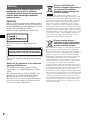 2
2
-
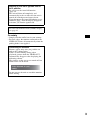 3
3
-
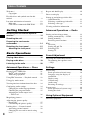 4
4
-
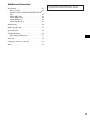 5
5
-
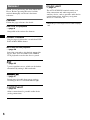 6
6
-
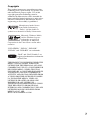 7
7
-
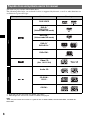 8
8
-
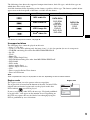 9
9
-
 10
10
-
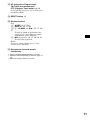 11
11
-
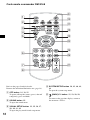 12
12
-
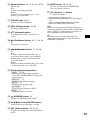 13
13
-
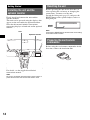 14
14
-
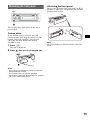 15
15
-
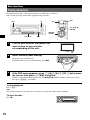 16
16
-
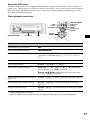 17
17
-
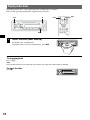 18
18
-
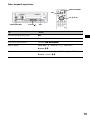 19
19
-
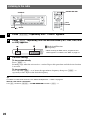 20
20
-
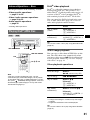 21
21
-
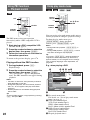 22
22
-
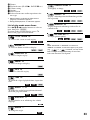 23
23
-
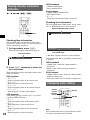 24
24
-
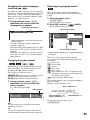 25
25
-
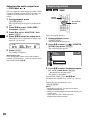 26
26
-
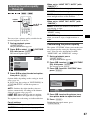 27
27
-
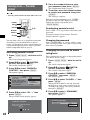 28
28
-
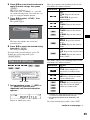 29
29
-
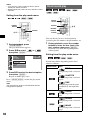 30
30
-
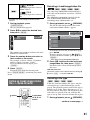 31
31
-
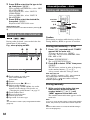 32
32
-
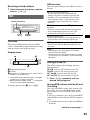 33
33
-
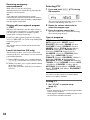 34
34
-
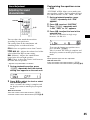 35
35
-
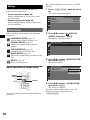 36
36
-
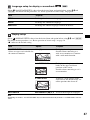 37
37
-
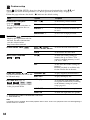 38
38
-
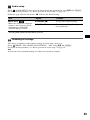 39
39
-
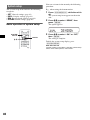 40
40
-
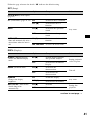 41
41
-
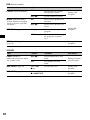 42
42
-
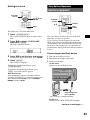 43
43
-
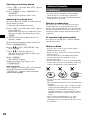 44
44
-
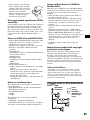 45
45
-
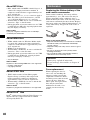 46
46
-
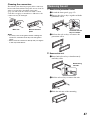 47
47
-
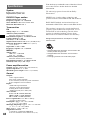 48
48
-
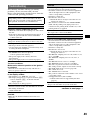 49
49
-
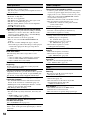 50
50
-
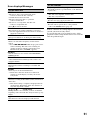 51
51
-
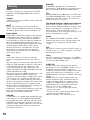 52
52
-
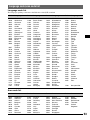 53
53
-
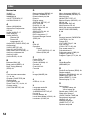 54
54
-
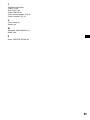 55
55
-
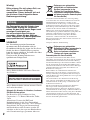 56
56
-
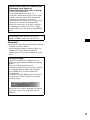 57
57
-
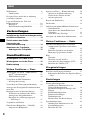 58
58
-
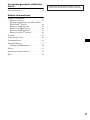 59
59
-
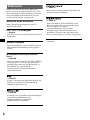 60
60
-
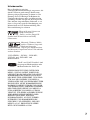 61
61
-
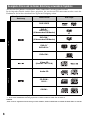 62
62
-
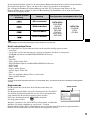 63
63
-
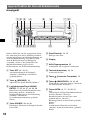 64
64
-
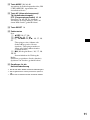 65
65
-
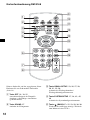 66
66
-
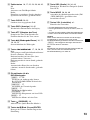 67
67
-
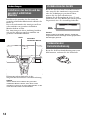 68
68
-
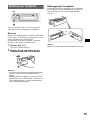 69
69
-
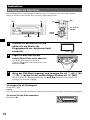 70
70
-
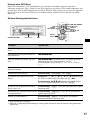 71
71
-
 72
72
-
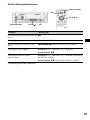 73
73
-
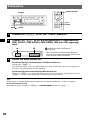 74
74
-
 75
75
-
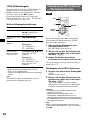 76
76
-
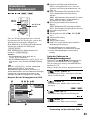 77
77
-
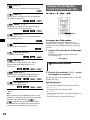 78
78
-
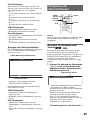 79
79
-
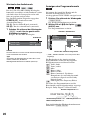 80
80
-
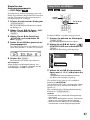 81
81
-
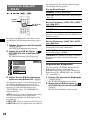 82
82
-
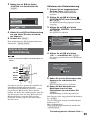 83
83
-
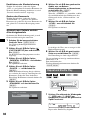 84
84
-
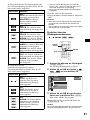 85
85
-
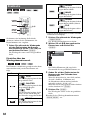 86
86
-
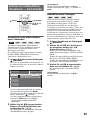 87
87
-
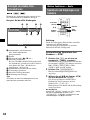 88
88
-
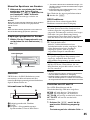 89
89
-
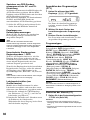 90
90
-
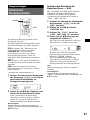 91
91
-
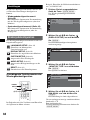 92
92
-
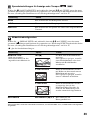 93
93
-
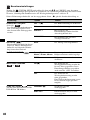 94
94
-
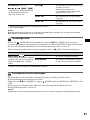 95
95
-
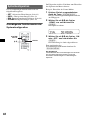 96
96
-
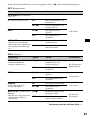 97
97
-
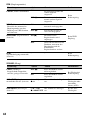 98
98
-
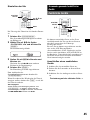 99
99
-
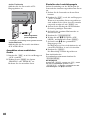 100
100
-
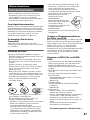 101
101
-
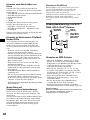 102
102
-
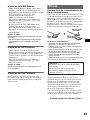 103
103
-
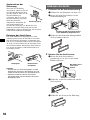 104
104
-
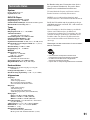 105
105
-
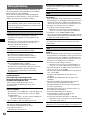 106
106
-
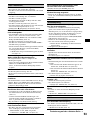 107
107
-
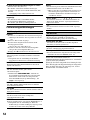 108
108
-
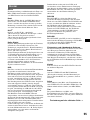 109
109
-
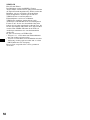 110
110
-
 111
111
-
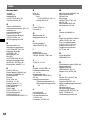 112
112
-
 113
113
-
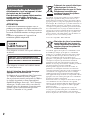 114
114
-
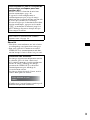 115
115
-
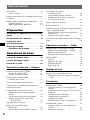 116
116
-
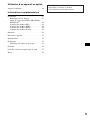 117
117
-
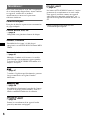 118
118
-
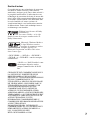 119
119
-
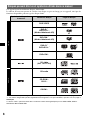 120
120
-
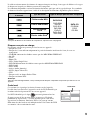 121
121
-
 122
122
-
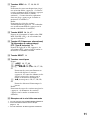 123
123
-
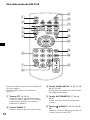 124
124
-
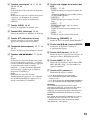 125
125
-
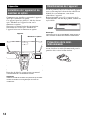 126
126
-
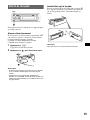 127
127
-
 128
128
-
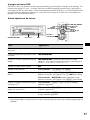 129
129
-
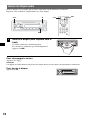 130
130
-
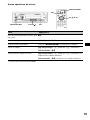 131
131
-
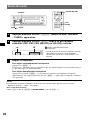 132
132
-
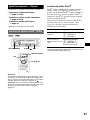 133
133
-
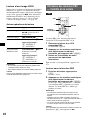 134
134
-
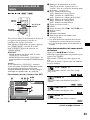 135
135
-
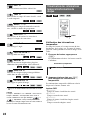 136
136
-
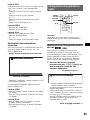 137
137
-
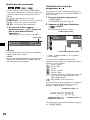 138
138
-
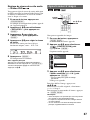 139
139
-
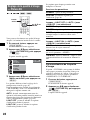 140
140
-
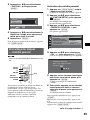 141
141
-
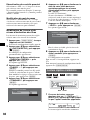 142
142
-
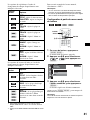 143
143
-
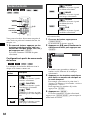 144
144
-
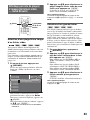 145
145
-
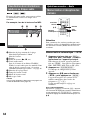 146
146
-
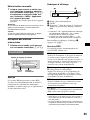 147
147
-
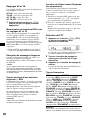 148
148
-
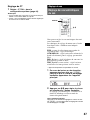 149
149
-
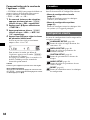 150
150
-
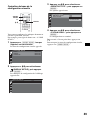 151
151
-
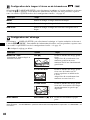 152
152
-
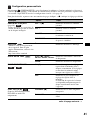 153
153
-
 154
154
-
 155
155
-
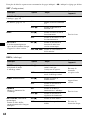 156
156
-
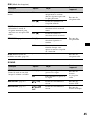 157
157
-
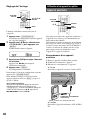 158
158
-
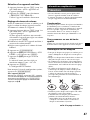 159
159
-
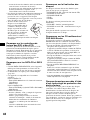 160
160
-
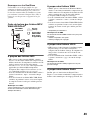 161
161
-
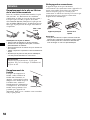 162
162
-
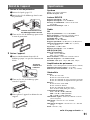 163
163
-
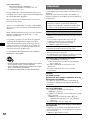 164
164
-
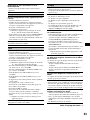 165
165
-
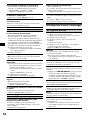 166
166
-
 167
167
-
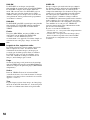 168
168
-
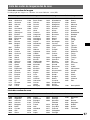 169
169
-
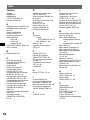 170
170
-
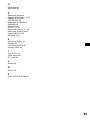 171
171
-
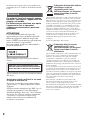 172
172
-
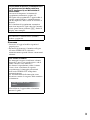 173
173
-
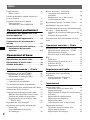 174
174
-
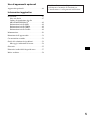 175
175
-
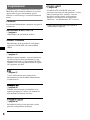 176
176
-
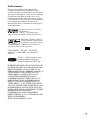 177
177
-
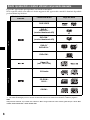 178
178
-
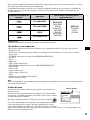 179
179
-
 180
180
-
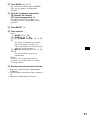 181
181
-
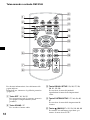 182
182
-
 183
183
-
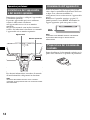 184
184
-
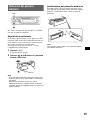 185
185
-
 186
186
-
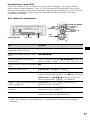 187
187
-
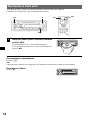 188
188
-
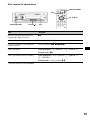 189
189
-
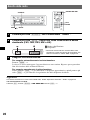 190
190
-
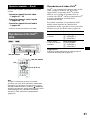 191
191
-
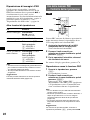 192
192
-
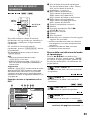 193
193
-
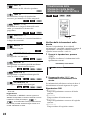 194
194
-
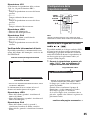 195
195
-
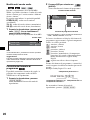 196
196
-
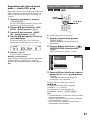 197
197
-
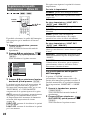 198
198
-
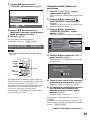 199
199
-
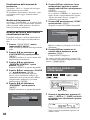 200
200
-
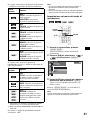 201
201
-
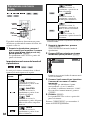 202
202
-
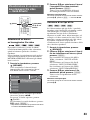 203
203
-
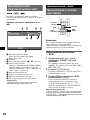 204
204
-
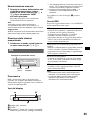 205
205
-
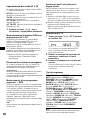 206
206
-
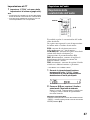 207
207
-
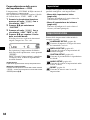 208
208
-
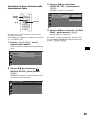 209
209
-
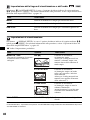 210
210
-
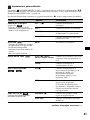 211
211
-
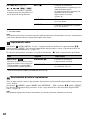 212
212
-
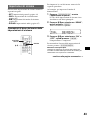 213
213
-
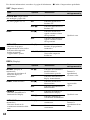 214
214
-
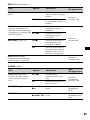 215
215
-
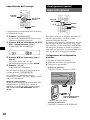 216
216
-
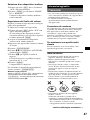 217
217
-
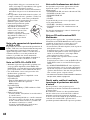 218
218
-
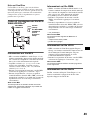 219
219
-
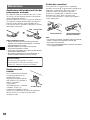 220
220
-
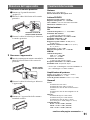 221
221
-
 222
222
-
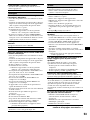 223
223
-
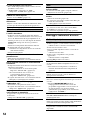 224
224
-
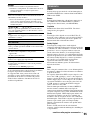 225
225
-
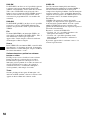 226
226
-
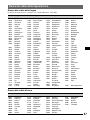 227
227
-
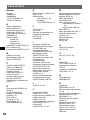 228
228
-
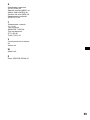 229
229
-
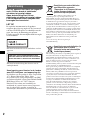 230
230
-
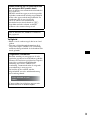 231
231
-
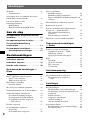 232
232
-
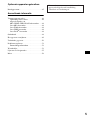 233
233
-
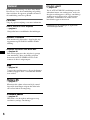 234
234
-
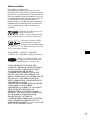 235
235
-
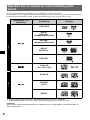 236
236
-
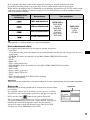 237
237
-
 238
238
-
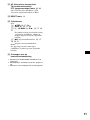 239
239
-
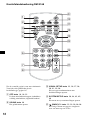 240
240
-
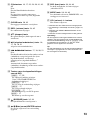 241
241
-
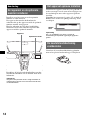 242
242
-
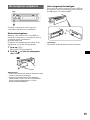 243
243
-
 244
244
-
 245
245
-
 246
246
-
 247
247
-
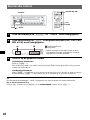 248
248
-
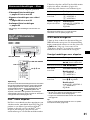 249
249
-
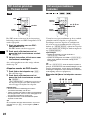 250
250
-
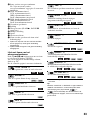 251
251
-
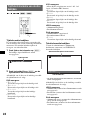 252
252
-
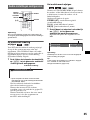 253
253
-
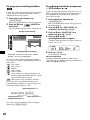 254
254
-
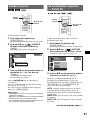 255
255
-
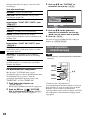 256
256
-
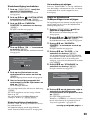 257
257
-
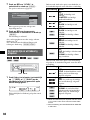 258
258
-
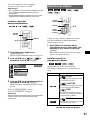 259
259
-
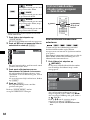 260
260
-
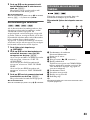 261
261
-
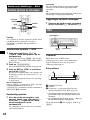 262
262
-
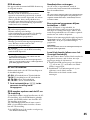 263
263
-
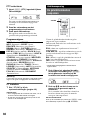 264
264
-
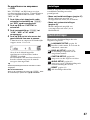 265
265
-
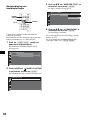 266
266
-
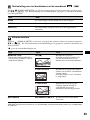 267
267
-
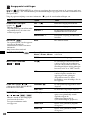 268
268
-
 269
269
-
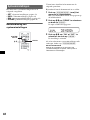 270
270
-
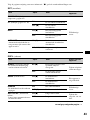 271
271
-
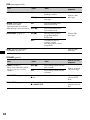 272
272
-
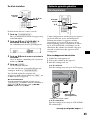 273
273
-
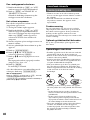 274
274
-
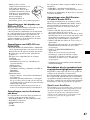 275
275
-
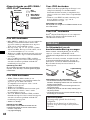 276
276
-
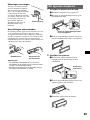 277
277
-
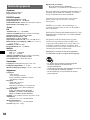 278
278
-
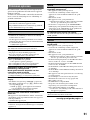 279
279
-
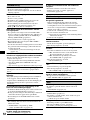 280
280
-
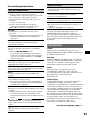 281
281
-
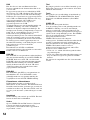 282
282
-
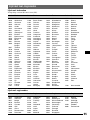 283
283
-
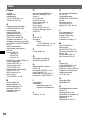 284
284
-
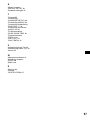 285
285
-
 286
286
-
 287
287
-
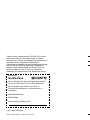 288
288
in andere talen
- English: Sony MEX-DV900 Owner's manual
- italiano: Sony MEX-DV900 Manuale del proprietario
- français: Sony MEX-DV900 Le manuel du propriétaire
- Deutsch: Sony MEX-DV900 Bedienungsanleitung